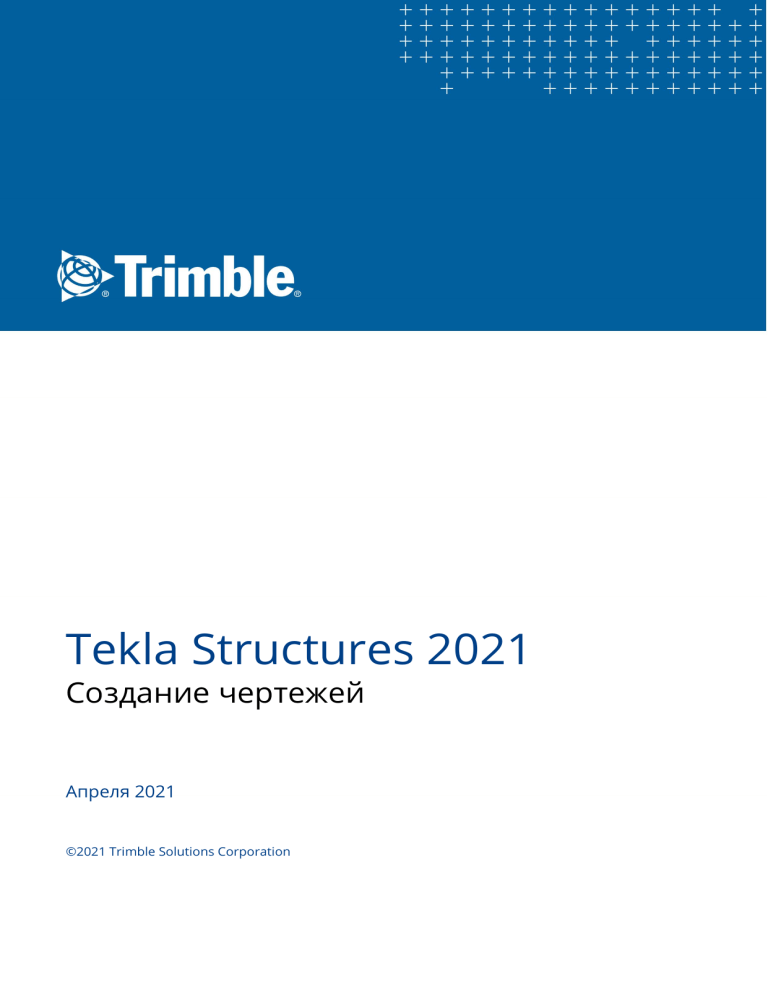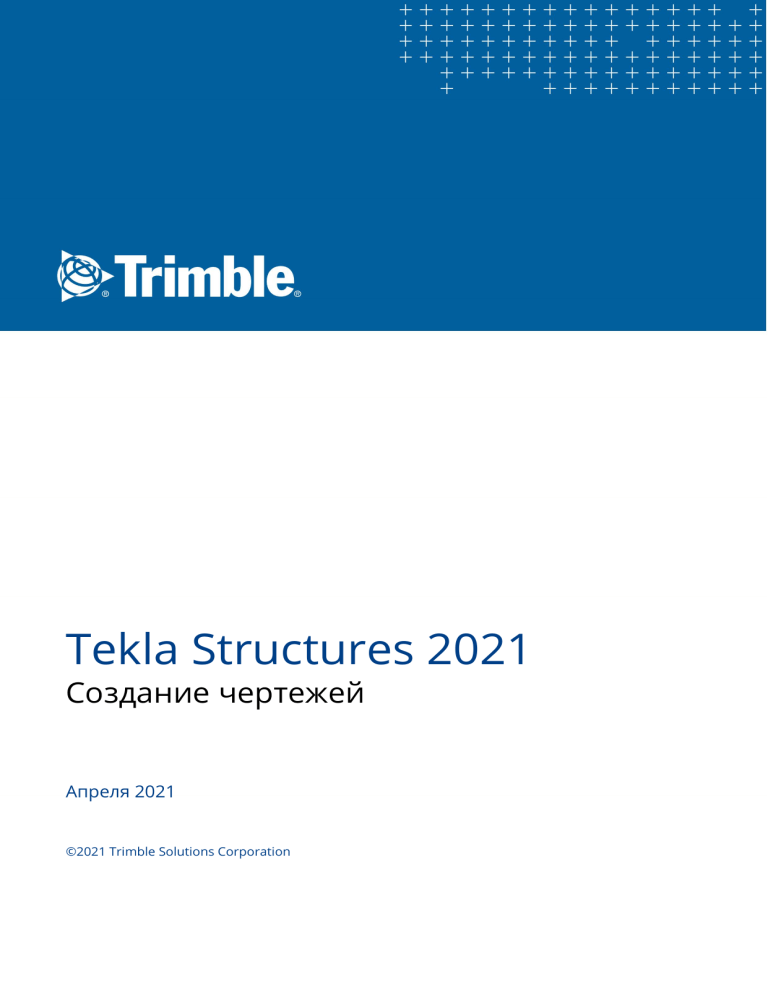
Tekla Structures 2021
Создание чертежей
Апреля 2021
©2021 Trimble Solutions Corporation
Содержание
1
Краткое руководство по подготовке чертежей в
Tekla Structures...........................................................................17
1.1
1.2
1.3
1.4
1.5
1.6
1.7
1.8
Основные сведения о чертежах Tekla Structures.................................. 17
Что нужно сделать перед созданием чертежей в Tekla Structures...23
Создание чертежа общего вида................................................................24
Внесение изменений в чертеж общего вида.........................................26
Создание рабочего чертежа сборного ЖБ элемента............................ 30
Внесение изменений в рабочий чертеж сборного ЖБ элемента...... 33
Создание рабочего чертежа металлоконструкции..............................39
Внесение изменений в рабочий чертеж металлоконструкции........43
2
Чертежи в Tekla Structures...................................................... 49
2.1
Режим работы с чертежом в Tekla Structures........................................ 53
Привязка на чертежах........................................................................................................ 54
Переключатели привязки и настройки привязки на чертежах...........................55
Привязка к точкам на чертеже, образующим ортогональные углы.................. 55
Привязка к произвольным точкам.............................................................................57
Размещение эскизного объекта на заданном расстоянии...................................57
Масштабирование и панорамирование на чертежах................................................ 60
Увеличение и уменьшение масштаба.......................................................................61
Панорамирование на чертежах..................................................................................63
2.2
2.3
2.4
Объекты, виды и компоновки чертежей................................................64
Как обеспечить актуальность чертежей?............................................... 67
Уровни настройки и изменения свойств чертежей............................ 67
2.5
Типы чертежей ............................................................................................. 88
Задание автоматических свойств чертежа перед созданием чертежей................ 71
Изменение свойств чертежа на уровне вида................................................................73
Изменение свойств чертежа для существующего чертежа....................................... 74
Изменение свойств объекта чертежа............................................................................. 75
Загрузка сохраненных свойств объекта чертежа........................................................ 75
Подробные настройки уровня объекта..........................................................................76
Создание подробных настроек уровня объекта на чертеже общего вида.......76
Пример: применение подробных настроек уровня объекта на уровне
чертежа (чертеж общего вида)....................................................................................................78
Создание подробных настроек уровня объекта на чертежах ЖБ элементов.. 81
Пример: применение подробных настроек уровня объекта на уровне вида на
чертеже ЖБ элемента.................................................................................................................... 83
Как Tekla Structures применяет свойства чертежа при создании чертежей.......... 85
Повторное создание чертежей........................................................................................ 86
Настройки, влияющие на повторное создание чертежей....................................86
Запрет автоматического обновления и повторного создания чертежей.........87
2
Чертежи общего вида.........................................................................................................88
Чертежи отдельных деталей.............................................................................................93
Чертежи сборок....................................................................................................................96
Чертежи ЖБ элементов...................................................................................................... 99
Комплексные чертежи......................................................................................................101
3
Создание чертежей Tekla Structures...................................103
3.1
3.2
3.3
Что необходимо сделать перед созданием чертежей.......................105
Создание чертежей общего вида........................................................... 106
Создание чертежей отдельных деталей, сборок или ЖБ
элементов..................................................................................................... 107
Создание автоматических чертежей.................................................... 109
3.4
3.5
Создание автоматических чертежей............................................................................ 110
Файлы мастеров автоматических чертежей............................................................... 111
Журнал мастера................................................................................................................. 112
Создание комплексных чертежей.......................................................... 113
Присоединение или копирование видов чертежей на пустые
комплексные чертежи...................................................................................................... 113
Создание комплексных чертежей по выбранным деталям.....................................114
Создание комплексных чертежей из выбранных чертежей................................... 115
3.6
Создание чертежей в Каталоге чертежей-прототипов..................... 116
3.7
Клонирование чертежей.......................................................................... 153
Типы чертежей-прототипов............................................................................................117
Создание чертежей общего вида с использованием сохраненных
настроек в Каталоге чертежей-прототипов................................................................ 122
Создание планов расположения анкерных болтов с использованием
сохраненных настроек..................................................................................................... 123
Создание плана расположения анкерных болтов................................................123
Определение деталей на плане расположения анкерных болтов с помощью
фильтров чертежа........................................................................................................................125
Включение сборок в план расположения анкерных болтов............................. 125
Создание чертежей отдельных деталей, сборок и ЖБ элементов с
использованием сохраненных настроек в Каталоге чертежей-прототипов.......126
Создание чертежей отдельных деталей, сборок и ЖБ элементов.................... 126
Пример: создание чертежей ЖБ элементов по одному...................................... 127
Пример: создание чертежей сборок из групп схожих деталей......................... 130
Создание чертежей с использованием наборов правил или мастеров в
Каталоге чертежей-прототипов..................................................................................... 132
Создание чертежей с использованием набора правил или мастера.............. 132
Пример: создание нового набора правил и чертежей для всех деталей........133
Поиск чертежей-прототипов и сохранение результатов в Каталоге
чертежей-прототипов...................................................................................................... 139
Настройка Каталога чертежей-прототипов.................................................................140
Добавление чертежей-прототипов в Каталог чертежей-прототипов..............140
Удаление чертежей-прототипов из Каталога чертежей-прототипов.............. 144
Изменение свойств чертежа-прототипа.................................................................145
Работа с папками в Каталоге чертежей-прототипов........................................... 150
Создание чертежей с использованием шаблонов клонирования в
Каталоге чертежей-прототипов..................................................................................... 154
Клонирование путем использования шаблонов клонирования,
находящихся в других моделях...................................................................................... 156
Клонирование из диспетчера документов.................................................................. 156
3
Пример: клонирование чертежа общего вида........................................................... 158
Клонирование размеров только на выбранных видах............................................ 160
Клонируемые объекты..................................................................................................... 161
Что нужно проверять на клонированных чертежах................................................. 162
Обновление ассоциативных связей чертежа после клонирования......................163
Клонирование с использованием шаблонов чертежей в библиотеке
шаблонов............................................................................................................................ 164
3.8
Создание нескольких листов чертежа для одной и той же
детали............................................................................................................165
Создание нескольких листов чертежа с помощью мастеров................................ 165
Создание нескольких листов чертежа с помощью свойств чертежа................... 166
3.9
Копирование чертежа на новый лист................................................... 167
4
Редактирование чертежей................................................... 168
4.1
4.2
4.3
4.4
4.5
4.6
4.7
Изменение имен и заголовков чертежей............................................ 169
Переименование чертежей............................................................................................ 169
Присвоение заголовков чертежам................................................................................170
Открытие чертежей................................................................................... 170
Открытие чертежа в модели........................................................................................... 170
Открытие нового чертежа при наличии уже открытого.......................................... 171
Если загрузить выбранный чертеж не удается...........................................................171
Сохранение и закрытие чертежей......................................................... 172
Сохранение чертежа........................................................................................................ 172
Закрытие чертежей...........................................................................................................172
Снимки чертежей....................................................................................... 173
Создание и просмотр снимков чертежей.................................................................... 173
Наложение снимка............................................................................................................ 174
Наложение снимков в модели........................................................................................175
Наложение снимков на чертежах..................................................................................176
Выбор новой компоновки для чертежа................................................ 177
Изменение наборов таблиц на чертежах............................................. 178
Исключение таблиц из компоновки чертежа............................................................. 179
Перемещение исключенных таблиц............................................................................ 179
Поворот исключенных таблиц....................................................................................... 179
Удаление исключенных таблиц..................................................................................... 179
Редактирование исключенных таблиц в Редакторе компоновок.......................... 180
Добавление новых таблиц на текущий чертеж..........................................................181
Отмена внесенных в чертеж изменений..................................................................... 182
Создание и изменение видов чертежа................................................. 183
Создание видов на чертежах..........................................................................................184
Создание вида сечения...............................................................................................184
Создание вида криволинейного сечения...............................................................187
Создание вида узла......................................................................................................187
Создание дополнительных видов деталей на чертеже...................................... 190
Создание вида чертежа из целого вида модели...................................................191
Создание вида чертежа из выбранной области на виде модели..................... 192
Создание вида чертежа из выбранной области на виде чертежа....................193
Копирование, перемещение и присоединение видов чертежа............................ 193
Копирование видов чертежа с других чертежей..................................................194
Присоединение видов чертежа с других чертежей............................................. 194
Перемещение видов чертежа на другой чертеж..................................................195
Отображение и изменение видов чертежа.................................................................197
4
Отображение и изменение видов чертежа........................................................... 197
Работа с видами чертежа в модели......................................................................... 200
Примеры видов чертежей в модели........................................................................203
Изменение, расстановка и выравнивание видов чертежа......................................205
Изменение границы вида чертежа.......................................................................... 205
Перетаскивание видов чертежа............................................................................... 207
Поворот видов чертежа..............................................................................................208
Выравнивание видов чертежа..................................................................................208
Расставить виды чертежа...........................................................................................209
Изменение свойств вида чертежа............................................................................210
Добавление видов отдельных деталей на чертежи сборок.................................... 210
4.8
Простановка размеров вручную............................................................. 211
Простановка размеров вручную....................................................................................212
Простановка размеров на чертежах общего вида вручную................................... 218
Добавление размеров вручную с использованием пользовательской
системы координат........................................................................................................... 218
Управление содержимым тегов размеров.................................................................. 220
Добавление в размеры тегов.................................................................................... 220
Пример: исключение части содержимого тега размера.....................................222
Управление содержимым тегов размеров с помощью правил
ассоциативности.......................................................................................................................... 224
Добавление двойных размеров вручную.................................................................... 226
Создание размеров для всех деталей заново............................................................. 227
Добавление размеров к армированию........................................................................ 228
Добавление размеров к группам арматуры.......................................................... 229
Размещение размеров арматуры.............................................................................231
Типовые настройки меток размеров, меток размеров с тегами и размерных
линий.............................................................................................................................................. 232
Создание меток размеров для всей арматуры...................................................... 232
Примеры размеров арматуры...................................................................................233
Простановка размеров арматуры с помощью приложения
«Простановка размеров групп арматуры».................................................................. 237
Добавление размеров к группам арматуры.......................................................... 237
Настройки приложения «Простановка размеров групп арматуры»................ 238
Дополнительные примеры........................................................................................ 266
Простановка размеров центра тяжести (ЦТ)............................................................... 268
Увеличение выбранных размеров на чертежах........................................................ 272
Изменение свойств размеров........................................................................................ 273
Настройка стрелок на размерных линиях................................................................... 274
Добавление размерных точек на планах расположения анкерных болтов........276
Отображение меток сторон пластины на линиях выноски размеров.................. 277
Изменение местоположения короткого внешнего размерного текста................278
Задание новой начальной точки размера.................................................................. 278
Добавление замыкающих размеров.............................................................................279
Добавление или удаление размерных точек..............................................................280
Отображение и изменение ассоциативной связи размерной точки.................... 281
Отображение и изменение ассоциативной связи размерной точки...............282
Выбор ассоциативных связей размерных точек при простановке размеров
вручную.......................................................................................................................................... 284
Содержимое списка правил ассоциативности...................................................... 286
Связывание перпендикулярных размерных линий.................................................. 288
Объединение размерных линий................................................................................... 289
Задание длины выносных линий размеров................................................................290
Перетаскивание меток размеров.................................................................................. 292
Перемещение конца размерной линии.......................................................................293
5
4.9
Создание и изменение меток, примечаний, текста,
обозначений и ссылок на чертежах.......................................................294
диспетчер содержимого чертежа.................................................................................. 295
Как пользоваться списком объектов строительной конструкции....................298
Добавление меток к объектам строительной конструкции на чертеже......... 304
Проверка количества меток...................................................................................... 305
Скрытие объектов строительной конструкции с чертежа или вида чертежа305
Удаление меток............................................................................................................ 306
Изменение свойств объектов строительной конструкции или меток на
чертеже.......................................................................................................................................... 306
Добавление меток деталей на чертежи вручную...................................................... 307
Добавление меток армирования на чертежи вручную............................................309
Добавление на чертежи значков концов или торцов арматуры........................... 310
Добавление значков концов арматуры.................................................................. 310
Добавление значков торцов арматуры.................................................................. 311
Перемещение значков концов или торцов арматуры........................................ 311
Добавление на чертежи меток уровня.........................................................................312
Добавление на чертежи меток сечений...................................................................... 314
Изменение метки сечения, подписи вида и линии разреза на чертежах............315
Добавление меток узлов..................................................................................................316
Изменение свойств метки узла, подписи вида и границы метки на чертежах... 317
Добавление на чертежи ассоциативных примечаний............................................. 318
Изменение свойств меток или примечаний............................................................... 320
Корректировка видимости меток на существующем чертеже............................... 322
Обновление меток деталей и сварных швов на чертежах...................................... 325
Удаление меток для выбранных деталей.................................................................... 326
Проверка измененных меток, примечаний и размеров и удаление
символов изменения........................................................................................................ 329
Объединение меток..........................................................................................................334
Объединенные метки деталей..................................................................................335
Объединение меток деталей или меток болтов вручную.................................. 337
Объединенные метки армирования....................................................................... 338
Объединение меток армирования вручную......................................................... 339
Объединение меток путем корректировки свойств чертежа............................339
Перетаскивание метки и начальной точки линии выноски
ассоциативного примечания..........................................................................................343
Добавление надстрочных символов.............................................................................344
Добавление текста на чертежи...................................................................................... 345
Добавление ссылок на чертежи..................................................................................... 348
Добавление на чертежи ссылок на RTF-файлы..................................................... 348
Добавление ссылок на другие чертежи.................................................................. 350
Добавление на чертежи гиперссылок.....................................................................351
Добавление на чертежи ссылок на файлы DWG и DXF........................................352
Добавление на чертежи ссылок на файлы изображений...................................354
Изменение свойств независимых объектов аннотаций.......................................... 355
Добавление на чертежи меток редакций.................................................................... 355
Добавление символов на чертежи................................................................................356
Добавление символов на чертежи.......................................................................... 357
Добавление символов в метки..................................................................................357
Изменение символа в файле символов.................................................................. 358
Смена используемого файла символов.................................................................. 359
Создание нового файла символов........................................................................... 360
Изменение свойств символа..................................................................................... 360
Настройка символов стрелок на линиях выноски................................................361
Добавление символов обработки поверхности на чертежи............................. 363
6
Редактор символов...................................................................................................... 364
Порядок поиска файлов символов...........................................................................365
Задание папки компании для изображений и символов................................... 366
4.10
4.11
4.12
4.13
4.14
4.15
4.16
4.17
Отображение или скрытие объектов чертежа....................................367
Скрытие объектов на чертежах и видах чертежа...................................................... 367
Включение скрытых деталей в списки на чертежах..................................................370
Скрытие или отображение размеров эскизных объектов на чертеже................. 371
Расстановка объектов аннотаций.......................................................... 372
Выравнивание выбранных объектов чертежа....................................374
Перетаскивание, изменение формы и размеров объектов
чертежа......................................................................................................... 377
Отображение линий обрезки на чертежах Tekla Structures............ 379
Создание линий обрезки................................................................................................. 379
Обновление линий обрезки........................................................................................... 380
Удаление линий обрезки................................................................................................. 380
Расчленение созданных с помощью плагинов объектов и
использование их как обычных объектов........................................... 381
Инструменты для рисования и эскизные объекты на чертежах.... 381
Рисование эскизных объектов на чертежах............................................................... 382
Объединение и расчленение эскизных объектов на чертежах............................. 386
Изменение порядка эскизных объектов на чертежах.............................................. 388
Создание и добавление специальных линий на чертежах..................................... 389
Создание специальной линии.................................................................................. 390
Добавьте специальную линию на чертеже........................................................... 394
Элементы специальной линии................................................................................. 396
Подрезка линии на чертеже........................................................................................... 397
Разбиение эскизных объектов....................................................................................... 399
Разделение эскизных объектов..................................................................................... 399
Копирование эскизных объектов со смещением...................................................... 400
Создание сопряжений на чертежах.............................................................................. 401
Создание фасок на чертежах.......................................................................................... 402
Скрытие граней и контуров деталей с помощью инструментов маскировки.....404
Объекты строительной конструкции на чертежах............................ 407
Изменение свойств объекта строительной конструкции........................................ 408
Укорачивание деталей по видам...................................................................................409
Фаски кромок на чертежах..............................................................................................410
Отображение фасок кромок на чертеже................................................................ 410
Задание цвета и типа линии по умолчанию для фасок кромок........................ 411
Изменение цвета и типа линий фасок кромок вручную.....................................411
Добавление ассоциативных примечаний к фаскам кромок.............................. 412
Пример: фаски кромок................................................................................................ 413
Кромки сопряжений на чертежах..................................................................................414
Отображение кромок сопряжений на чертежах...................................................414
Примеры........................................................................................................................ 415
Отображение соседних деталей и соседнего армирования на чертежах
общего вида........................................................................................................................417
Спиральные балки на чертежах.................................................................................... 422
Простановка размеров спиральных балок............................................................ 423
Метки деталей для спиральных балок.................................................................... 424
Примеры размеров и меток спиральных балок................................................... 426
Армирование на чертежах.............................................................................................. 427
Отображение только одного арматурного стержня в группе ..........................428
7
Отображение на чертежах информации о слоях арматурных стержней....... 429
Добавление меток армирования вручную.............................................................430
Добавление меток армирования с помощью приложения «Простановка
меток для групп арматуры»....................................................................................................... 431
Создание врезок арматурных стержней с помощью приложения «Начертить
врезки арматуры»........................................................................................................................ 453
Создание врезок арматурных стержней с помощью приложения «Врезки и
простановка меток арматуры» .................................................................................................456
Добавление размеров к арматуре............................................................................477
Простановка размеров арматуры с помощью приложения «Простановка
размеров групп арматуры»........................................................................................................487
Создание вида чертежа для арматурной сетки.....................................................518
Отображение символов муфт и концевых анкеров арматуры на чертежах.. 521
Бетонирование на чертежах...........................................................................................525
Изменение захваток бетонирования, меток бетонирования и швов
бетонирования на чертеже....................................................................................................... 528
Изменение символа разделителя заливки.............................................................528
Примеры чертежей бетонирования и отчетов по бетонированию ...............529
Сварные швы на чертежах..............................................................................................530
Как сварные швы отображаются на чертежах ..................................................... 530
Добавление меток сварных швов чертежа вручную........................................... 535
Пример: метка сварного шва, добавленная на чертеж.......................................535
Добавление меток сварных швов модели вручную............................................ 537
Пример: сварные швы модели на чертежах..........................................................538
Изменение видимости и внешнего вида метки сварного шва модели на
чертеже.......................................................................................................................................... 544
Изменение представления и внешнего вида сварных швов модели на
чертеже.......................................................................................................................................... 546
Перетаскивание меток сварных швов.................................................................... 548
Объединение меток сварных швов......................................................................... 550
Пользовательская настройка символов типа сварки ........................................ 551
4.18
Клонирование выбранных объектов на чертежах............................. 553
4.19
2D-библиотека на чертежах..................................................................... 558
4.20
4.21
Пользовательские представления на чертежах................................. 571
Символы соединений, нагруженных изгибающим
моментом, на чертежах Tekla Structures (Drawing tools)................... 572
Корректировка настроек клонирования......................................................................554
Клонирование выбранных примечаний и свойств объектов.................................555
Ограничения...................................................................................................................... 557
Открытие и просмотр 2D-библиотеки чертежей....................................................... 559
Вставка на чертеж узла из 2D-библиотеки чертежей............................................... 561
Создание нового узла в 2D-библиотеке чертежей.................................................... 563
Создание новой папки в 2D-библиотеке чертежей и копирование/
перемещение в папку...................................................................................................... 566
Изменение свойств узлов в 2D-библиотеке чертежей............................................. 567
Расчленение узла.............................................................................................................. 568
Расчленение размеров, входящих в узлы................................................................... 569
Расчленение символов, входящих в узлы................................................................... 569
Обновление объектов в узле..........................................................................................569
Вставка на чертеж файла .dwg из 2D-библиотеки чертежей...................................570
Вставка на чертеж изображения из 2D-библиотеки чертежей...............................570
Создание символов соединений, нагруженных изгибающим моментом
(Drawing tools)..................................................................................................................... 573
8
Обновление символов соединений, нагруженных изгибающим
моментом (Drawing tools).................................................................................................575
Удаление символов соединений, нагруженных изгибающим моментом
(Drawing tools)..................................................................................................................... 576
4.22
Сетки на чертежах...................................................................................... 576
Изменение свойств сетки и линий сетки на чертежах............................................. 577
Настроить метки сетки чертежа.....................................................................................577
Изменение свойств модели сетки............................................................................ 578
Настроить метки сетки чертежа............................................................................... 579
Настройте метку сетки на одной линии сетки.......................................................582
Изменение нестандартных меток сетки................................................................. 582
Настройте метки сетки только на одном конце линии сетки............................ 583
Добавьте различные нестандартные метки сетки на горизонтальных и
вертикальных линиях сетки...................................................................................................... 584
Использование координат и префикса сетки модели в качестве текста на оси
сетки на чертеже ......................................................................................................................... 586
Ограничения................................................................................................................. 589
Перетаскивание меток сетки.......................................................................................... 590
Скрытие сеток или линий сетки..................................................................................... 590
4.23
4.24
4.25
5
5.1
Цвета на чертежах......................................................................................590
Смена цветового режима чертежа................................................................................ 594
Задание специального цвета на чертежах..................................................................596
Опорные модели на чертежах.................................................................597
Пользовательская система координат (ПСК)....................................... 600
Задание новой ПСК........................................................................................................... 601
Переключение между двумя пользовательскими системами координат............602
Сброс ПСК............................................................................................................................ 602
Управление чертежами.........................................................603
Диспетчер документов..............................................................................604
Открыть Диспетчер документов.................................................................................... 604
Фильтрация, сортировка и корректировка содержимого Диспетчера
документов..........................................................................................................................605
Поиск документов............................................................................................................. 611
Инвариантный поиск........................................................................................................616
Создание категорий документов на основе поиска.................................................. 617
Создание категорий документов вручную.................................................................. 619
Изменение типа связи категорий..................................................................................621
Поиск объектов модели, у которых есть связанные чертежи в
Диспетчере документов .................................................................................................. 622
Поиск чертежей, связанных с выбранными в модели объектами ........................622
Открытие документов.......................................................................................................623
Выпуск, блокировка, замораживание и пометка чертежей как готовых к
выпуску................................................................................................................................ 624
Проверка и исправление чертежей.............................................................................. 624
Копирование строк из Диспетчера документов в буфер обмена...........................625
Создание чертежей общего вида ................................................................................. 625
Настройка файловых документов для включения в Диспетчер документов...... 625
Настройка пользовательских атрибутов чертежей для отображения в
столбцах Диспетчера документов................................................................................. 626
Журнал Диспетчера документов.................................................................................... 627
Флаги состояния чертежей и связанные с ними сообщения о состояния........... 627
Другие функции, доступные в Диспетчере документов........................................... 630
9
5.2
5.3
5.4
5.5
5.6
5.7
Обновление чертежей при изменении модели................................. 630
Блокирование чертежей...........................................................................632
Замораживание чертежей....................................................................... 633
Обозначение чертежей как готовых к выпуску.................................. 634
Выпуск чертежей........................................................................................ 635
Исправление чертежей............................................................................. 636
5.8
Управление версиями для чертежей.................................................... 639
5.9
5.10
5.11
Удаление ненужных файлов чертежей в
однопользовательском режиме............................................................. 644
Удаление чертежей и файловых документов..................................... 645
Список чертежей.........................................................................................646
6
Печать чертежей..................................................................... 659
6.1
Печать в PDF-файл, в файл печати (.plt) или на принтере................660
6.2
6.3
6.4
Настройки печати и порядок поиска .................................................... 675
Файлы конфигурации, используемые при печати............................ 676
Настройка имен выходных файлов печати......................................... 678
7
Печать чертежей с использованием экземпляров
принтеров из Каталога принтеров (старая
функциональность печати).................................................. 681
7.1
Печать отдельных чертежей (старая функциональность печати). 683
7.2
Печать нескольких чертежей разных форматов за один раз
(старая функциональность печати)........................................................687
Создание PDF-файлов (старая функциональность печати).............. 688
Печать в файл (старая функциональность печати)............................689
Настройка имен файлов печати (старая функциональность
печати).......................................................................................................... 690
7.3
7.4
7.5
Создание редакций чертежей........................................................................................ 636
Изменение редакций чертежа....................................................................................... 637
Удаление редакций чертежа.......................................................................................... 638
Атрибуты, используемые при создании редакций чертежей................................. 638
Открытие списка версий чертежейУправление версиями для чертежей............640
Что можно делать с версиями чертежей................................................................ 642
Версии чертежей в Tekla Model Sharing.................................................................. 643
Печать на одном принтере............................................................................................. 660
Печать на нескольких принтерах.................................................................................. 670
Толщина линий на чертежах ......................................................................................... 672
Пример: печать на листе формата А4 альбомной ориентации..............................684
Пример: печать на листе формата А3 книжной ориентации.................................. 685
Пример: печать чертежа формата А3 на листе формата А4.................................... 686
Переключатели для задания имен файлов печати (старая
функциональность печати)............................................................................................. 691
7.6
7.7
Печать на нескольких листах (старая функциональность печати) 693
Настройки печати в диалоговом окне «Печать чертежей»
(старая функциональность печати)........................................................695
10
7.8
Рамки и метки линий сгиба на чертежах (старая
функциональность печати)...................................................................... 697
Добавление рамок и меток линий сгиба на распечатки (старая
функциональность печати)............................................................................................. 698
7.9
Настройка экземпляров принтеров в Каталоге принтеров
(старая функциональность печати)........................................................700
Добавление экземпляра принтера................................................................................701
Добавление экземпляра для печати в файл................................................................702
Добавление экземпляра принтера Adobe PostScript.................................................703
Задание формата бумаги и области печати h*b........................................................ 704
Толщина линий (номера перьев) в Таблице цветов................................................. 706
Изменение номеров перьев (толщины линий) для цветов............................... 706
7.10
Советы по печати (старая функциональность печати)..................... 707
8
Задание автоматических настроек чертежа................... 710
8.1
Определение компоновки чертежа....................................................... 716
8.2
Задание формата чертежа и масштаба видов чертежа................... 735
8.3
Задание настроек защиты и размещения объектов на чертежах. 741
8.4
Настройка видов чертежа........................................................................ 752
Создание и редактирование компоновок чертежей.................................................718
Открытие Редактора компоновок чертежа............................................................ 718
Создание новой компоновки чертежа.................................................................... 719
Добавление новых таблиц в компоновку чертежа.............................................. 720
Перемещение таблиц в компоновке чертежа.......................................................722
Удалите таблиц из компоновки чертежа................................................................724
Корректировка форматов чертежей, рамок и меток линий сгиба....................724
Корректировка положения видов чертежа............................................................726
Корректировка видимости таблиц в компоновке чертежа................................ 726
Редактирование компоновки чертежа................................................................... 728
Пример: использование разных наборов таблиц в компоновке чертежа
для разных форматов чертежа.......................................................................................729
Таблицы в компоновке чертежа.................................................................................... 731
Наборы таблиц...................................................................................................................732
Редактирование таблиц в редакторе шаблонов........................................................ 734
Задание точного масштаба видов чертежа с автоматическим подбором
формата............................................................................................................................... 736
Задание точного формата чертежа с автоматическим
масштабированием видов.............................................................................................. 738
Автоматическое масштабирование и автоматический выбор формата
чертежей............................................................................................................................. 739
Защита областей на чертеже..........................................................................................743
Задание автоматических настроек защиты на чертежах отдельных деталей,
сборок и ЖБ элементов...............................................................................................................745
Задание автоматических настроек защиты для чертежей общего вида........ 746
Изменение настроек защиты на существующем чертеже на уровне вида.... 747
Задание настроек автоматического размещения для меток.................................. 748
Задание настроек размещения для размеров............................................................750
Задание автоматического произвольного или фиксированного
размещения видов чертежа........................................................................................... 751
Определить виды, создаваемые на чертежах отдельных деталей, сборок
и отлитых элементов........................................................................................................ 754
Задание настроек автоматических видов для чертежей общего вида.................756
11
Задание подписей видов и меток в подписях видов................................................ 757
Задание типа проекции вида чертежа......................................................................... 759
Включение чертежей отдельных деталей в чертежи сборок................................. 761
Ориентация деталей на видах чертежа ..................................................................... 763
Смена системы координат......................................................................................... 764
Поворот деталей на видах чертежа......................................................................... 766
Выбор грани стальной или деревянной детали, отображаемой на виде
спереди на чертеже..................................................................................................................... 768
Задание направления обзора для деталей на чертежах сборок...................... 769
Изменение ориентации пластин на чертежах .................................................... 770
Отображение соседних деталей на чертежах.............................................................772
Отображение соседних деталей на чертежах сборок и ЖБ элементов........... 773
Отображение соседних деталей на чертежах общего вида...............................774
Укорачивание или удлинение деталей........................................................................ 776
Укорачивание детали в модели................................................................................776
Удлинение детали в модели...................................................................................... 776
Укорачивание деталей на видах чертежа.............................................................. 777
Удлинение укороченных деталей на видах чертежа...........................................780
Отображение составных балок на чертежах в виде разверток..............................780
Отображение деформированных деталей на чертежах в
недеформированном виде..............................................................................................781
Отображение на чертежах проемов и углублений в деталях................................. 782
Задание свойств автоматических видов сечений..................................................... 785
Задание свойств автоматических видов сечений................................................ 786
Примеры настроек видов и меток сечений........................................................... 788
Отображение меток направления видов сечений и видов сбоку на чертежах
.......................................................................................................................................................... 789
Задание местоположения видов сбоку и видов сечений................................... 791
8.5
Настройка простановки размеров......................................................... 793
Что такое автоматическая простановка размеров на уровне вида?..................... 795
Добавление автоматических размеров на уровне вида.......................................... 799
Определение файла свойств чертежа..................................................................... 799
Определите создаваемых видов чертежа.............................................................. 800
Определение размеров на видах............................................................................. 801
Связывание свойств видов с видами и сохранение свойств чертежа.............804
Пример процедуры: автоматическая простановка габаритных размеров и
размеров отверстий на уровне вида....................................................................................... 805
Свойства правила простановки размеров.................................................................. 814
Создание фильтра вида чертежа для простановки размеров на уровне вида... 831
Создание фильтра вида чертежа..............................................................................831
Создание фильтра для отверстий и углублений................................................... 833
Создание фильтра для главной детали сборки..................................................... 834
Создание фильтра исключения для тега размеров..............................................835
Создание фильтра исключения для хомутов на видах сечений....................... 835
Способ простановки размеров для форм, отверстий и углублений .................... 836
Сценарии использования различных типов простановки размеров................... 840
Использование только простановки размеров на уровне вида....................... 841
Использование и простановки размеров на уровне вида, и интегрированных
размеров........................................................................................................................................ 842
Использование только интегрированных размеров.......................................... 842
Простановка автоматических повидовых размеров с использованием
типа «Интегрированные размеры»...............................................................................844
Группирование одинаковых объектов на одной размерной линии ............. 846
Добавление отметок высот........................................................................................847
Проверочные размеры............................................................................................... 849
12
Пример: простановка размеров деталей................................................................852
Пример: простановка размеров болтов................................................................. 854
Пример: простановка позиционных размеров.....................................................855
Пример: замыкающий размер.................................................................................. 860
Пример: объединение размеров............................................................................. 862
Пример: объединение размеров групп болтов.................................................... 865
Пример: смещение вперед........................................................................................ 866
Пример: размеры относительно сетки................................................................... 867
Пример: распознаваемое расстояние .................................................................... 867
Пример: предпочтительная сторона размеров ................................................... 868
Пример: размеры армирования............................................................................... 869
Добавление автоматических двойных размеров...................................................... 870
Простановка размеров на развертках деталей.......................................................... 871
Простановка минимальных и максимальных позиционных размеров
болтов ................................................................................................................................. 873
Создание выступающих частей размерных линий................................................... 874
Изменение внешнего вида абсолютных размеров................................................... 874
Создание увеличенных размеров................................................................................. 875
Изменение префикса радиальных размеров............................................................. 877
Простановка размеров пластин..................................................................................... 878
Простановка размеров профилей................................................................................. 881
Наклонный размерный текст..........................................................................................884
Добавление автоматических размеров на чертежи общего вида.........................885
Группы объектов при простановке размеров на чертежах общего вида...... 886
Простановка размеров групп объектов на разных размерных линиях..........886
Пример: размеры сетки и габаритные размеры...................................................888
Пример: параметры максимальной длины линии выноски.............................. 889
Пример: простановка размеров деталей, которые частично находятся за
пределами вида............................................................................................................................891
Пример: ограничение количества внешних размеров.......................................892
Пример: позиционирование размеров деталей...................................................892
Пример: размеры на планах расположения анкерных болтов......................... 898
8.6
Настройка меток......................................................................................... 901
Добавление автоматических меток.............................................................................. 904
Корректировка видимости автоматических меток....................................................907
Корректировка текста, рамок и линий выноски автоматических меток ............. 913
Корректировка линий выноски меток деталей с помощью расширенных
параметров....................................................................................................................................915
Автоматическое размещение базовой точки линии выноски метки
арматурного стержня.................................................................................................................. 916
Расположение меток.........................................................................................................917
Задание предопределенного расположения для меток балок, раскосов и
колонн.............................................................................................................................................918
Как тип линии выноски влияет на расположение меток деталей и меток
обработки поверхности..............................................................................................................919
Как объединение влияет на расположение меток групп арматурных стержней
.......................................................................................................................................................... 920
Как тип линии выноски влияет на расположение меток армирования..........921
Автоматическое объединение меток........................................................................... 922
Объединенные метки деталей..................................................................................922
Автоматическое объединение меток деталей...................................................... 924
Объединенные метки армирования....................................................................... 925
Автоматическое объединение меток армирования............................................926
Отображение рамок и линий выноски меток для скрытых деталей..................... 927
Изменение настроек единиц измерения для меток..................................................929
13
Добавление атрибутов в автоматические метки ..................................................... 931
Добавить атрибутов уровня в автоматические метки деталей.............................. 932
Добавление шаблонов в метки...................................................................................... 935
Пример 1: создание шаблона для метки, содержащего отдельные поля
значений и текстовые элементы.............................................................................................. 937
Пример 2: создание шаблона для метки, содержащего формулу в поле
значения........................................................................................................................................ 940
Добавление символов в автоматические метки........................................................ 941
Задание размера в метках болтов с помощью расширенных параметров.........942
Добавление врезок в автоматические метки армирования................................... 945
8.7
8.8
Настройка сеток на чертежах.................................................................. 948
Задание автоматических свойств сеток....................................................................... 949
Настройка деталей и соседних деталей на чертежах....................... 950
Задание автоматических свойств деталей на чертеже............................................ 950
Пример: представления деталей................................................................................... 952
Задание автоматических свойств соседних деталей................................................ 955
Указание ориентации деталей....................................................................................... 956
Использование метки детали в качестве метки ориентации на чертежах
общего вида.................................................................................................................................. 957
Отображение направлений по компасу в метках деталей.................................959
Отображение меток ориентации (меток севера) ................................................. 960
Отображение меток сторон соединения................................................................ 961
8.9
8.10
8.11
8.12
8.13
8.14
8.15
8.16
8.17
Настройка болтов на чертежах............................................................... 963
Задание автоматических свойств болтов на чертеже.............................................. 963
Создание собственных символов болтов.................................................................... 964
Пример: представления болтов..................................................................................... 965
Настройка штриховки на чертежах....................................................... 966
Добавление штриховки (заливки) на детали и эскизные объекты на чертежах 968
Настройки рисунков штриховки (.htc) для автоматически наносимой
штриховки...........................................................................................................................971
Пример: рисунки штриховки для изоляции................................................................ 975
Настройка обработки поверхности на чертежах................................975
Задание автоматической обработки поверхности на чертежах............................ 976
Настройка сварных швов на чертежах..................................................977
Задание автоматических свойств сварных швов модели на чертежах................ 978
Настройка захваток бетонирования на чертежах .............................979
Отображение на чертежах захваток бетонирования, меток
бетонирования и швов бетонирования...................................................................... 979
Настройка армирования и сеток на чертежах.................................... 981
Задание автоматических свойств армирования и арматурных сеток.................. 981
Пример: скрытие линий арматурных стержней на чертежах................................. 983
Пример: представления армирования.........................................................................983
Автоматическое группирование наборов арматуры для чертежей......................985
Единицы и десятичные разряды на чертежах, в отчетах и
шаблонах ..................................................................................................... 987
Определенные пользователем атрибуты на чертежах.....................989
Изменение автоматических определенных пользователем атрибутов
чертежей............................................................................................................................. 990
Создание нового определенного пользователем атрибута чертежа................... 991
Определение пользовательских типов линий в файле
TeklaStructures.lin........................................................................................995
14
9
Справочник настроек чертежей..........................................998
9.1
9.2
9.3
9.4
9.5
9.6
Свойства чертежей общего вида............................................................999
Свойства чертежей отдельных деталей, сборок и ЖБ элементов1003
Свойства компоновок.............................................................................. 1007
Свойства видов на чертежах ................................................................ 1009
Свойства видов сечений.........................................................................1018
Свойства размеров и простановки размеров....................................1020
9.7
Свойства простановки размеров, вкладка «Общие»...............................................1021
Свойства размеров: единицы измерения, точность и формат.............................1025
Свойства размеров — вкладка «Внешний вид»....................................................... 1027
Свойства размеров: вкладки «Метки» и «Теги»........................................................ 1029
Свойства метки размера арматуры.............................................................................1033
вкладка «Арматурный стержень»........................................................................... 1033
вкладка «Общие»........................................................................................................1034
Вкладка Внешний вид............................................................................................... 1039
Вкладки «Метки» и «Теги»........................................................................................ 1040
Свойства простановки размеров: вкладка «Общие» (интегрированные
размеры)............................................................................................................................1044
Свойства простановки размеров — вкладка «Положение размеров»
(интегрированные размеры)........................................................................................ 1049
Свойства простановки размеров — вкладка «Размеры детали»
(интегрированные размеры)........................................................................................ 1053
Свойства простановки размеров — вкладка «Размеры болта»
(интегрированные размеры)........................................................................................ 1055
Свойства простановки размеров — вкладка «Группирование размеров»
(интегрированные размеры) ....................................................................................... 1057
Свойства простановки размеров — вкладка «Сборочные узлы»
(интегрированные размеры)........................................................................................ 1059
Свойства простановки размеров — вкладка «Размеры армирования»
(интегрированные размеры)........................................................................................ 1060
Свойства простановки размеров — вкладка «Сетка» (чертежи общего вида).. 1061
Свойства простановки размеров — вкладка «Детали» (чертежи общего вида)1061
Свойства меток......................................................................................... 1064
Свойства меток: вкладки «Общие», «Содержимое», «Объединение» и
«Внешний вид»................................................................................................................ 1064
Содержимое меток..........................................................................................................1072
Общие элементы меток............................................................................................ 1072
Элементы меток деталей..........................................................................................1074
Элементы меток болтов............................................................................................1076
Элементы меток армирования и соседнего армирования.............................. 1077
Элементы меток армирования и соседних арматурных сеток........................1079
Элементы объединенных меток армирования.................................................. 1080
Элементы меток соединений.................................................................................. 1081
Элементы меток объектов заливки ..................................................................... 1082
Элементы меток обработки поверхности............................................................ 1083
Элементы меток сечений и меток узлов...............................................................1084
Элементы меток видов, меток видов сечений и меток видов узлов..............1084
Свойства размещения меток видов, меток сечений и меток узлов.................... 1085
Свойства меток сварных швов, добавленных на чертежах.................................. 1086
15
Свойства видимости и внешнего вида меток сварных швов модели на
чертежах............................................................................................................................1091
Свойства меток уровня.................................................................................................. 1094
9.8
9.9
9.10
9.11
Типы линий выноски............................................................................... 1096
Свойства деталей и соседних деталей на чертежах........................1097
Свойства содержимого и внешнего вида болтов на чертежах..... 1104
Свойства видимости и содержимого обработки
поверхности на чертежах....................................................................... 1106
Свойства рисунков штриховки для обработки поверхности (surfacing.htc)...... 1107
9.12
Свойства армирования/соседнего армирования и
арматурных сеток на чертежах............................................................. 1109
Настройки армирования для чертежей (rebar_config.inp) ................................... 1112
9.13
9.15
9.16
9.17
Свойства объектов заливки и разделителей заливки на
чертежах..................................................................................................... 1119
Свойства размещения для меток, размеров, примечаний,
текста и символов.................................................................................... 1122
Свойства сварных швов модели на чертежах...................................1125
Свойства эскизных объектов на чертежах.........................................1127
Свойства сеток...........................................................................................1128
10
Отказ от ответственности................................................... 1131
9.14
16
1 Краткое руководство по
подготовке чертежей в Tekla
Structures
Если вы еще не работали с чертежами в Tekla Structures, прочитайте эту
статью!
Вы узнаете:
•
чем чертежи Tekla Structures отличаются от других чертежей и что в
них входит;
•
что необходимо сделать, прежде чем создавать какие-либо чертежи;
•
как создать чертежи в вашем первом проекте с использованием
предустановленных настроек из вашей среды;
•
как вручную внести в созданные чертежи изменения в режиме работы
с чертежом.
1.1 Основные сведения о чертежах Tekla Structures
•
В Tekla Structures чертеж — это окно в модель, в котором трехмерные
конструкции модели показаны в двумерном пространстве вместе с
размерами объектов и другими обозначениями, созданными на
Краткое руководство по подготовке чертежей
в Tekla Structures
17
Основные сведения о чертежах Tekla
Structures
основе данных модели. Ниже приведен пример вида на чертеже,
содержащего объекты строительной конструкции, метки и размеры:
•
Из Tekla Structures можно получать чертежи общего вида (стр 88),
чертежи отдельных деталей (стр 92), чертежи сборок (стр 96),
чертежи ЖБ элементов (стр 98) и комплексные чертежи (стр 101).
Актуальность чертежей
Чертежи всегда актуальны (стр 49), потому что:
•
Объекты строительной конструкции, показанные на чертеже, в
точности соответствуют объектам, созданным в модели. Вы можете
изменить их представление (стр 1097) на чертеже, однако изменить
геометрию или местоположение объектов, равно как и удалить их,
нельзя. Все изменения в объекты строительной конструкции вносятся
в модели.
•
Большинство объектов на чертеже являются ассоциативными
(стр 49) и автоматически обновляются при изменении
соответствующих объектов модели. Например, если изменить размер
объекта модели, соответствующие размерные точки перемещаются с
соответствующим объектом на чертеже, размеры пересчитываются, и
связанные с ними данные в метках обновляются. В то же время все
изменения, внесенные в чертеж вручную, сохраняются. Если
размерные точки не перемещаются, это значит, что они не связаны ни
с какими объектами строительной конструкции.
Краткое руководство по подготовке чертежей
в Tekla Structures
18
Основные сведения о чертежах Tekla
Structures
Объекты, виды и компоновка чертежа
Объекты чертежа находятся внутри видов чертежа, которые
размещаются в выбранной компоновке чертежа в соответствии с
выбранными параметрами:
•
К объектам чертежа (стр 64) относятся объекты строительной
конструкции (детали, болты, сварные швы, фаски, армирование,
обработка поверхности и т. д.), объекты аннотаций (метки,
примечания, размеры, текст, присоединенные объекты, опорные
объекты и т. д.) и эскизные объекты (линии, прямоугольники, облака,
окружности и т. д.).
Все эти объекты можно корректировать.
Некоторые примеры объектов строительной конструкции, размеров,
меток, текста и облаков:
•
Виды чертежа (стр 183) играют роль контейнеров для объектов
строительной конструкции или областей модели, выбранных для
включения в чертеж. При необходимости размеры вида чертежа
автоматически корректируются, чтобы в нем поместилось
дополнительное содержимое. Объекты строительной конструкции на
видах чертежа могут быть показаны с разных ракурсов (сверху,
спереди, сзади, снизу), а также в виде сечений. Настройки видов,
например глубину и масштаб вида, можно корректировать.
Пример чертежа общего вида с видом в вертикальном разрезе и
видами узлов:
Краткое руководство по подготовке чертежей
в Tekla Structures
19
Основные сведения о чертежах Tekla
Structures
Пример комбинированного чертежа формы и арматуры лестничного
марша с площадками с двумя главными видами и несколькими
видами узлов:
Пример чертежа сборки балки с одним главным видом и видом
сечения:
Краткое руководство по подготовке чертежей
в Tekla Structures
20
Основные сведения о чертежах Tekla
Structures
•
Компоновка чертежа (стр 716) определяет:
•
размер чертежа, пространство между рамкой чертежа и видами, а
также пространство между видами на чертеже (стр 718);
•
рамки и метки линий сгиба чертежа (стр 718);
•
набор таблиц (стр 732), включая таблицу изменений, штамп, список
материалов, спецификацию и общие примечания.
Данные в таблицах извлекаются непосредственно из данных
модели. Вы можете создавать таблицы в Редакторе шаблонов, а
также добавлять таблицы в компоновку чертежа и корректировать
настройки компоновки в Редакторе компоновок (стр 718).
Ниже приведен пример типовой компоновки рабочего чертежа:
Краткое руководство по подготовке чертежей
в Tekla Structures
21
Основные сведения о чертежах Tekla
Structures
(1) Поля между рамкой чертежа и крайними видами
(2) Промежутки между видами
(3) Вид сверху
(4) Вид спереди
(5) Виды сечений A-A и B-B
(6) Рамка чертежа
(7) Компоновочный план
(8) Список материалов
(9) Таблица изменений
(10) Штамп
(11) Метки линий сгиба
Предустановленные настройки чертежей
Используемая вами среда содержит предустановленные настройки
чертежей, подходящие для различных задач. Существует несколько
уровней таких настроек.
При создании чертежа в первый раз все, что вам нужно сделать, — это
выбрать наиболее подходящий файл предустановленных настроек
чертежа из списка в диалоговом окне свойств чертежа.
Обратите внимание, что настройки уровня чертежа также определяют,
какая компоновка используется.
Вы можете вносить изменения в эти настройки и сохранять свои
собственные файлы настроек для будущих чертежей.
Краткое руководство по подготовке чертежей
в Tekla Structures
22
Основные сведения о чертежах Tekla
Structures
Ниже приведен пример списка файлов настроек для чертежа общего
вида:
1.2 Что нужно сделать перед созданием чертежей в
Tekla Structures
•
Создавать чертежи можно на любом этапе проекта, но, чтобы свести к
минимуму переделки, рекомендуем деталировать конструкции как
можно тщательнее и закончить нумерацию, прежде чем приступать к
созданию чертежей (стр 105). Нумерация — это необходимое условие
для создания чертежей отдельных деталей, сборок и ЖБ элементов.
•
Убедитесь, что категории и имена объектов в вашей модели
соответствуют фильтрам. Придерживайтесь требований, принятых в
вашей компании.
•
В модели создайте все необходимые виды для чертежей общего вида.
Виды на чертежах общего вида будут иметь ту же ориентацию и
содержимое, что и вид модели. Например, создайте вертикальный
разрез или план этажа. Имеет смысл подогнать рабочую область на
виде модели по двум точкам, чтобы выбрать ту ее часть, которую
требуется показать на чертеже.
•
Решите, какую глубину вида вы будете использовать на чертежах
общего вида. Установите нужную глубину вида на исходном виде
модели; это сделает ваш рабочий процесс эффективнее и прозрачнее.
На чертежах будет использоваться глубина, заданная для вида в
модели.
Краткое руководство по подготовке чертежей
в Tekla Structures
23
Что нужно сделать перед созданием чертежей
в Tekla Structures
•
Решите, какие предустановленные настройки и компоновку чертежа
(стр 718) вы хотите использовать. Выберите подходящие
предусмотренные по умолчанию настройки и компоновку, доступную
в вашей среде.
1.3 Создание чертежа общего вида
В рамках вашего первого проекта попробуйте создать чертеж общего
вида с использованием предустановленных настроек из вашей среды, а
затем внести в этот чертеж необходимые изменения вручную в режиме
работы с чертежом.
1.
На ленте перейдите на вкладку Чертежи и отчеты и выберите
Свойства чертежа --> Чертеж общего вида.
•
Откройте список файлов настроек чертежей и выберите файл с
именем, которое соответствует вашим задачам.
Краткое руководство по подготовке чертежей
в Tekla Structures
24
Создание чертежа общего вида
•
Проверьте общие настройки. При внесении изменений в
настройки в дочерних диалоговых окнах не забывайте нажимать
кнопку ОК:
•
Задайте Имя и Заголовок 1 — Заголовок 3.
•
Нажмите кнопку Компоновка... и поменяйте компоновку на
другую, если нужно.
•
Нажмите кнопку Вид... и выберите Масштаб и Подпись.
Глубина берется автоматически из вида модели.
•
Поочередно откройте настройки объектов строительной
конструкции (деталь, армирование, обработка поверхности и
т. д.) и внесите изменения в их представление.
•
Нажмите кнопку Фильтр... и создайте фильтры. Решите, какие
объекты вы хотите показать на чертеже, и отфильтруйте
остальные объекты.
В следующем примере нужно было показать только колонны,
балки и фундаменты:
•
2.
Нажмите кнопку Применить в диалоговом окне Свойства
чертежа общего вида, чтобы применить изменения к
чертежу, который вы собираетесь создать. Кроме того,
сохраните настройки чертежа, чтобы вы могли использовать
их в своих следующих проектах.
На вкладке Чертежи и отчеты на ленте выберите Создать чертежи
--> Чертеж общего вида.
Краткое руководство по подготовке чертежей
в Tekla Structures
25
Создание чертежа общего вида
3.
В диалоговом окне Создать чертеж общего вида выберите из
ранее созданных в модели видов тот, из которого вы хотите создать
чертеж.
Чертежи общего вида создаются на основе видов модели, поэтому
выберите подходящий вид этажа в плане или вид по линии сетки,
например.
4.
Чтобы создать чертеж, нажмите кнопку Создать.
1.4 Внесение изменений в чертеж общего вида
В режиме работы с чертежом внесите изменения в чертеж вручную,
чтобы получить желаемый результат.
1.
На вкладке Чертежи и отчеты на ленте нажмите Диспетчер
документов, выберите и откройте ранее созданный чертеж общего
вида.
2.
Проверьте компоновку, таблицы и штамп (все содержимое за
пределами видов). Чтобы внести изменения в компоновку, откройте
Редактор компоновок (стр 718), дважды щелкнув одну из таблиц в
компоновке.
Например, дважды щелкните штамп:
3.
4.
Проверьте вид и измените настройки вида (стр 1009), дважды
щелкнув рамку вида. Рамка вида видна, когда указатель мыши
находится внутри этой рамки.
•
Правильный ли масштаб?
•
Соответствует ли подпись вида его содержимому?
•
Содержит ли вид нужные вам объекты строительной конструкции?
Если нет, измените настройки видимости объектов и фильтры.
•
Довольны ли вы представлениями объектов строительной
конструкции? Если нет, проверьте представления деталей, болтов,
обработки поверхности, армирования и т. д.
•
Закончив, нажмите кнопку Изменить. Кроме того, сохраните
настройки вида, чтобы использовать их в своих следующих
проектах.
Создайте необходимые виды узлов (стр 184) и добавьте двумерные
узлы из 2D-библиотеки (стр 558). Команды для создания видов
Краткое руководство по подготовке чертежей
в Tekla Structures
26
Внесение изменений в чертеж общего вида
находятся на вкладке Виды ленты, которая отображается в режиме
работы с чертежом, а 2D-узлы — в окне 2D-библиотека чертежей на
боковой панели.
5.
Проверьте и откорректируйте содержимое видов один за другим:
•
Обратите внимание, что после того как вы начали вносить
изменения в содержимое видов, изменять настройки видов не
следует.
•
Добавьте линии, графику (стр 382), символы (стр 356) и текст
(стр 345). Инструменты для их добавления находятся на вкладках
Чертеж и Аннотации ленты, которая отображается в режиме
работы с чертежом.
•
Удалите ненужные размеры и добавьте новые размеры (стр 217).
Дважды щелкните какой-либо размер, чтобы изменить настройки
размеров (стр 273). Сохраните настройки для использования в
Краткое руководство по подготовке чертежей
в Tekla Structures
27
Внесение изменений в чертеж общего вида
дальнейшем. Команды для простановки размеров находятся на
вкладке Простановка размеров ленты в режиме работы с
чертежом.
•
6.
Удалите ненужные метки (стр 326), создайте новые метки (стр 307)
и метки армирования (стр 308). Дважды щелкните какую-либо
метку, чтобы изменить настройки меток (стр 320). Кроме того,
можно расставить (стр 372) или выровнять (стр 373) метки.
Сохраните настройки для использования в дальнейшем.
Соответствующие команды находятся на вкладке Аннотации
ленты в режиме работы с чертежом, а также в контекстном меню.
Расставьте виды или выровняйте все виды по вертикали или по
горизонтали по отношению к главному виду. (стр 205)
Краткое руководство по подготовке чертежей
в Tekla Structures
28
Внесение изменений в чертеж общего вида
Команда Расставить находится на вкладке Виды ленты в режиме
работы с чертежом, а команды выравнивания — в контекстном
меню.
Если вы довольны результатом, используйте этот чертеж в качестве
шаблона клонирования для клонирования чертежей (стр 156) для другого
аналогичного содержимого модели. Также можно использовать чертежи
в текущем проекте в качестве шаблонов клонирования (стр 155) в ваших
будущих проектах.
Ниже приведен пример чертежа плана фундамента. Чтобы просмотреть
этот чертеж в полную величину, щелкните правой кнопкой здесь и
выберите команду, которая открывает PDF-файл в новом окне браузера.
(1) Размеры относительно сетки
(2) Метки деталей
(3) Метки сечений A-A, B-B и C-C
(4) Проставленные вручную размеры
Краткое руководство по подготовке чертежей
в Tekla Structures
29
Внесение изменений в чертеж общего вида
(5) Виды сечений A-A, B-B и C-C
(6) Метка группы арматуры
(7) Метка арматуры с врезкой
(8) Метки уровня
(9) Таблица изменений
(10) Таблица штампа
(11) Рамка и поле чертежа
1.5 Создание рабочего чертежа сборного ЖБ
элемента
Поскольку это ваш первый проект, мы рекомендуем создать рабочий
чертеж сборного ЖБ элемента с использованием предустановленных
настроек из вашей среды, а затем внести в этот чертеж необходимые
изменения вручную в режиме работы с чертежом.
1.
На ленте перейдите на вкладку Чертежи и отчеты и выберите
Свойства чертежа --> Чертеж ЖБ элемента.
2.
Откройте список файлов настроек чертежей и выберите файл с
именем, которое соответствует вашим задачам.
3.
Проверьте и измените общие настройки в диалоговом окне
Свойства чертежа ЖБ элемента:
•
Задайте Имя и Заголовок 1 — Заголовок 3.
•
Щелкните узел Компоновка и поменяйте компоновку на другую,
если нужно.
Краткое руководство по подготовке чертежей
в Tekla Structures
30
Создание рабочего чертежа сборного ЖБ
элемента
4.
•
Щелкните узел Вид сечения и задайте глубину вида сечения и
содержимое метки сечения для использования по умолчанию.
•
Щелкните узел Создание видов и задайте хотя бы один главный
вид для создания (например, вид спереди), а также введите
Подпись для вида.
Выберите созданный вид в списке видов и нажмите кнопку Свойства
вида. Внесите изменения в настройки вида (стр 1009). Если вы решили
создать несколько главных видов, откорректируйте настройки
отдельно для каждого вида.
Краткое руководство по подготовке чертежей
в Tekla Structures
31
Создание рабочего чертежа сборного ЖБ
элемента
•
Задайте Масштаб.
•
Откорректируйте настройки объектов строительной конструкции
и задайте представление объектов.
В вашем первом проекте, вероятно, есть одна бетонная деталь и
несколько закладных. Установите для деталей представление
Контур или Точно. Для армирования задайте видимость
Отображается и представление одинарная линия с
заполненными концами, например. Кроме того, не забудьте
проверить настройки обработки поверхности.
•
Щелкните узел Фильтр... и создайте фильтры. Решите, какие
объекты вы хотите показать на чертеже, и отфильтруйте
остальные объекты.
В следующем примере вся арматура, за исключением закладных,
отфильтрована:
Краткое руководство по подготовке чертежей
в Tekla Structures
32
Создание рабочего чертежа сборного ЖБ
элемента
•
Закончив, нажмите кнопку Сохранить, чтобы сохранить
настройки вида, и нажмите кнопку Закрыть.
5.
Нажмите кнопку Применить в диалоговом окне Свойства чертежа
ЖБ элемента, чтобы применить изменения к чертежу, который вы
собираетесь создать. Кроме того, сохраните настройки чертежа,
чтобы вы могли использовать их в своих следующих проектах.
6.
Выберите объекты.
Убедитесь, что у вас активны соответствующие переключатели
выбора, и выберите модель целиком с помощью рамки выбора.
Также можно использовать для выбора объектов фильтры выбора.
7.
На вкладке Чертежи и отчеты выберите Создать чертежи -->
Чертеж ЖБ элемента.
1.6 Внесение изменений в рабочий чертеж сборного
ЖБ элемента
В режиме работы с чертежом внесите вручную изменения в рабочий
чертеж сборного ЖБ элемента, чтобы получить желаемый результат.
1.
На вкладке Чертежи и отчеты на ленте нажмите Диспетчер
документов, выберите и откройте ранее созданный рабочий чертеж
сборного ЖБ элемента.
2.
Проверьте компоновку, таблицы и штампы (все содержимое за
пределами видов). Чтобы внести изменения в компоновку,
перейдите в Редактор компоновок (стр 718), дважды щелкнув одну из
таблиц в компоновке.
Краткое руководство по подготовке чертежей
в Tekla Structures
33
Внесение изменений в рабочий чертеж
сборного ЖБ элемента
Например, дважды щелкните штамп:
3.
4.
Проверьте настройки в созданном главном виде. Чтобы
откорректировать настройки вида (стр 1009), дважды щелкните
рамку вида. Рамка вида видна, когда указатель мыши находится
внутри этой рамки.
•
Правильный ли масштаб?
•
Соответствует ли подпись вида его содержимому?
•
Содержит ли вид нужные вам объекты строительной конструкции?
Если нет, измените настройки видимости объектов и фильтры.
•
Довольны ли вы представлениями объектов строительной
конструкции? Если нет, проверьте представления деталей,
обработки поверхности, армирования и т. д.
•
Закончив, нажмите кнопку Изменить. Кроме того, сохраните
настройки вида, чтобы использовать их в своих следующих
проектах.
Создайте другие виды (стр 184) (виды сечений, виды узлов) и
проверьте настройки видов так же, как для главного вида. Кроме
того, добавьте двумерные узлы из 2D-библиотеки (стр 558) и ссылки
на файлы DXF (стр 348) и изображения (стр 348). Команды для
создания видов находятся на вкладке Виды ленты, 2D-узлы в окне
2D-библиотека чертежей на боковой панели, а команды для
создания ссылок — на вкладке Чертеж.
Краткое руководство по подготовке чертежей
в Tekla Structures
34
Внесение изменений в рабочий чертеж
сборного ЖБ элемента
5.
Проверьте и откорректируйте содержимое видов один за другим:
•
Обратите внимание, что после того как вы начали вносить
изменения в содержимое видов, изменять настройки видов не
следует.
•
Добавьте линии, графику (стр 382), символы (стр 356) и текст
(стр 345). Инструменты для их добавления находятся на вкладках
Чертеж и Аннотации ленты в режиме работы с чертежом.
•
Удалите ненужные размеры и добавьте новые размеры для
деталей (стр 212) и армирования (стр 228). Измените настройки
размеров деталей (стр 273) и настройки размеров арматуры
(стр 1033), дважды щелкнув соответствующие размеры. Сохраните
настройки для использования в дальнейшем. Команды для
Краткое руководство по подготовке чертежей
в Tekla Structures
35
Внесение изменений в рабочий чертеж
сборного ЖБ элемента
простановки размеров находятся на вкладке Простановка
размеров ленты в режиме работы с чертежом.
•
6.
Удалите ненужные метки (стр 326), создайте новые метки (стр 307),
метки армирования (стр 308) и ассоциативные примечания
(стр 318). Дважды щелкните какую-либо метку, чтобы изменить
настройки меток (стр 320). Кроме того, можно расставить (стр 372)
или выровнять (стр 373) метки. Сохраните настройки для
использования в дальнейшем. Соответствующие команды
находятся на вкладке Аннотации ленты в режиме работы с
чертежом, а также в контекстном меню.
Расставьте виды или выровняйте все виды по вертикали или по
горизонтали по отношению к главному виду. (стр 205)
Краткое руководство по подготовке чертежей
в Tekla Structures
36
Внесение изменений в рабочий чертеж
сборного ЖБ элемента
Команда Расставить находится на вкладке Виды ленты в режиме
работы с чертежом, а команды выравнивания — в контекстном
меню.
Если вы довольны результатом, используйте этот чертеж в качестве
шаблона клонирования для клонирования чертежей (стр 156) для
аналогичных ЖБ элементов. Также можно использовать чертежи в
текущем проекте в качестве шаблонов клонирования (стр 155) в ваших
будущих проектах.
Ниже приведен пример чертежа устройства формы ЖБ элемента. Чтобы
просмотреть этот чертеж в полную величину, щелкните правой кнопкой
здесь и выберите команду, которая открывает PDF-файл в новом окне
браузера.
Краткое руководство по подготовке чертежей
в Tekla Structures
37
Внесение изменений в рабочий чертеж
сборного ЖБ элемента
(1) Ассоциативное примечание
(2) 3D-вид (созданный автоматически)
(3) Символ (центр тяжести)
(4) Линия
(5) Текст
(6) 2D-узел из окна 2D-библиотека чертежей или изображение
(7) Спецификация арматуры с графическими полями для врезок
(8) Таблица со списком материалов со строкой заголовков, строками с
содержимым, строкой итогов по массе армирования и строкой итогов по
массе ЖБ элемента
(9) Углубление со скрытыми линиями
(10) Бетонная деталь
(11) Закладная деталь/арматура
(12) Габаритные размеры (созданные автоматически)
(13) Размеры углублений (созданные автоматически)
(14) Размеры по фильтру (созданные автоматически)
(15) Вид спереди устройства формы
(16) Метка сечения A-A
(17) Контур детали
(18) Тег размера
(19) Вид сечения A-A (созданный автоматически)
(20) Метка арматуры с врезкой
(21) Метка группы арматуры
(22)Арматура
(23) Вид спереди армирования
(24) Размер группы арматуры
(25) Метка узла
(26) Вид узла
(27) Таблица штампа
(28) Атрибут (Tekla Corporation) и фиксированный текст (наименование
изделия) в таблице
(29) Таблица изменений
(30) Изображение в таблице
(31) Рамка и поле чертежа
Краткое руководство по подготовке чертежей
в Tekla Structures
38
Внесение изменений в рабочий чертеж
сборного ЖБ элемента
1.7 Создание рабочего чертежа металлоконструкции
Поскольку это ваш первый проект, мы рекомендуем создать рабочий
чертеж металлоконструкции с использованием предустановленных
настроек из вашей среды, а затем внести в этот чертеж необходимые
изменения вручную в режиме работы с чертежом. Инструкции ниже
относятся к чертежам сборок.
1.
На ленте перейдите на вкладку Чертежи и отчеты и выберите
Свойства чертежа --> Чертеж сборки.
2.
Откройте список файлов настроек чертежей и выберите файл с
именем, которое соответствует вашим задачам.
3.
Проверьте и измените общие настройки в диалоговом окне
Свойства чертежа сборки:
•
Задайте Имя и Заголовок 1 — Заголовок 3.
•
Щелкните узел Компоновка и поменяйте компоновку на другую,
если нужно.
Краткое руководство по подготовке чертежей
в Tekla Structures
39
Создание рабочего чертежа
металлоконструкции
•
Щелкните узел Вид сечения и задайте глубину вида сечения и
содержимое метки сечения для использования по умолчанию.
•
Щелкните узел Создание видов и задайте хотя бы один главный
вид для создания (стр 754) (например, вид спереди), а также
введите Подпись для вида. Также здесь можно создать виды
сечений и виды сбоку.
Кроме того, задайте настройки видимости болтов и сварных швов
(стр 1003), общие для всех видов. Проверьте и заполните
пользовательские атрибуты (стр 1003), которые являются общими
для всех ваших чертежей.
Краткое руководство по подготовке чертежей
в Tekla Structures
40
Создание рабочего чертежа
металлоконструкции
4.
Выберите созданный вид (например, вид спереди) в списке видов и
нажмите кнопку Свойства вида. Внесите изменения в настройки
вида (стр 1009). Если вы решили создать несколько главных видов,
откорректируйте настройки отдельно для каждого вида.
Краткое руководство по подготовке чертежей
в Tekla Structures
41
Создание рабочего чертежа
металлоконструкции
•
Задайте Масштаб.
•
Поочередно откройте настройки объектов строительной
конструкции (деталь, соседняя деталь, болт, сварной шов, сетка и
т. д.) и задайте видимость и представление объектов.
Для деталей на главных видах обычно подходит представление
Контур. Представление Точно — идеальный вариант для деталей
на видах узлов, сечений и видах сбоку, поскольку он позволяет
показать, например, истинные контуры горячекатаных профилей.
Для сварных швов можно указать, следует ли показывать
смоделированные швы (стр 1125). Для болтов можно указать,
следует показывать отверстия под болты и ось болта или сами
болты (стр 1104). Если стоит задача упростить чертеж, используйте
представление в виде отверстий.
•
5.
Закончив, нажмите кнопку Сохранить, чтобы сохранить
настройки вида, и нажмите кнопку Закрыть.
Нажмите кнопку Применить в диалоговом окне Свойства чертежа
сборки, чтобы применить изменения к чертежу, который вы
собираетесь создать. Кроме того, сохраните настройки чертежа,
чтобы вы могли использовать их в своих следующих проектах.
Краткое руководство по подготовке чертежей
в Tekla Structures
42
Создание рабочего чертежа
металлоконструкции
6.
Выберите объекты.
Используйте фильтры выбора, чтобы выбрать нужные объекты. При
создании чертежей сборок следите за тем, чтобы переключатель
выбора сборок был активен.
7.
На вкладке Чертежи и отчеты на ленте выберите Создать чертежи
--> Чертеж сборки.
1.8 Внесение изменений в рабочий чертеж
металлоконструкции
В режиме работы с чертежом внесите вручную изменения в рабочий
чертеж металлоконструкции, чтобы получить желаемый результат.
1.
На вкладке Чертежи и отчеты на ленте нажмите Диспетчер
документов, выберите и откройте ранее созданный рабочий чертеж
металлоконструкции.
2.
Проверьте компоновку, таблицы и штампы (все содержимое за
пределами видов). Чтобы внести изменения в компоновку,
перейдите в Редактор компоновок (стр 718), дважды щелкнув одну из
таблиц в компоновке.
Например, дважды щелкните список материалов:
3.
Проверьте настройки в созданных главных видах (сверху, спереди,
снизу, сзади). Чтобы откорректировать настройки вида (стр 1009),
дважды щелкните рамку вида. Рамка вида видна, когда указатель
мыши находится внутри этой рамки.
•
Правильный ли масштаб?
•
Соответствует ли подпись вида его содержимому?
•
Содержит ли вид нужные вам объекты строительной конструкции?
Если нет, откорректируйте настройки видимости объектов.
•
Довольны ли вы представлениями объектов строительной
конструкции? Если нет, проверьте представления деталей,
обработки поверхности, болтов, сварных швов и т. д.
Краткое руководство по подготовке чертежей
в Tekla Structures
43
Внесение изменений в рабочий чертеж
металлоконструкции
•
Закончив, нажмите кнопку Изменить. Кроме того, сохраните
настройки вида, чтобы использовать их в своих следующих
проектах.
4.
Создайте другие виды (стр 184) (виды сечений, виды узлов) и
проверьте настройки видов так же, как для главных видов. Кроме
того, добавьте двумерные узлы из 2D-библиотеки (стр 558) или
ссылки на файлы DXF (стр 348). Команды для создания видов
находятся на вкладке Виды ленты, 2D-узлы в окне 2D-библиотека
чертежей на боковой панели, а команды для добавления ссылок —
на вкладке Чертеж.
5.
Проверьте и откорректируйте содержимое видов один за другим:
Краткое руководство по подготовке чертежей
в Tekla Structures
44
Внесение изменений в рабочий чертеж
металлоконструкции
•
Обратите внимание, что после того как вы начали вносить
изменения в содержимое видов, изменять настройки видов не
следует.
•
Добавьте линии, графику (стр 382), символы (стр 356) и текст
(стр 345). Инструменты для их добавления находятся на вкладках
Чертеж и Аннотации ленты, которая отображается в режиме
работы с чертежом.
•
Удалите ненужные размеры и добавьте новые размеры к деталям
и болтам (стр 212). Дважды щелкните какой-либо размер, чтобы
изменить настройки размеров (стр 273). Сохраните настройки для
использования в дальнейшем. Команды для простановки
размеров находятся на вкладке Простановка размеров ленты в
режиме работы с чертежом.
•
Удалите ненужные метки (стр 326) и создайте новые метки
(стр 307). Дважды щелкните какую-либо метку, чтобы изменить
настройки меток (стр 320). Кроме того, можно расставить (стр 372)
или выровнять (стр 373) метки. Кроме того, добавьте вручную
метки сечений (стр 314). Сохраните настройки для использования
в дальнейшем. Соответствующие команды находятся на вкладке
Аннотации ленты в режиме работы с чертежом, а также в
контекстном меню.
Краткое руководство по подготовке чертежей
в Tekla Structures
45
Внесение изменений в рабочий чертеж
металлоконструкции
6.
Расставьте виды или выровняйте все виды по вертикали или по
горизонтали по отношению к главному виду. (стр 205)
Команда Расставить находится на вкладке Виды ленты в режиме
работы с чертежом, а команды выравнивания — в контекстном
меню.
Если вы довольны результатом, используйте этот чертеж в качестве
шаблона клонирования для клонирования чертежей (стр 156) для
аналогичных сборок. Также можно использовать чертежи в текущем
Краткое руководство по подготовке чертежей
в Tekla Structures
46
Внесение изменений в рабочий чертеж
металлоконструкции
проекте в качестве шаблонов клонирования (стр 155) в ваших будущих
проектах.
Ниже приведен пример чертежа сборки колонны. Чтобы просмотреть
этот чертеж в полную величину, щелкните правой кнопкой здесь и
выберите команду, которая открывает PDF-файл в новом окне браузера.
(1) Таблица местоположений на сетке дает возможность понять, на какой
линии сетки сборка находится в модели
(2) Сечение A-A (созданное автоматически) с добавленными вручную
метками и размерами
(3) Метки сварных швов, созданных в модели
(4) Метки деталей
(5) Метки сечений A-A, B-B и C-C
(6) Вид спереди
(7) Метка болта
(8) Болты
(9) Колонна C/54
(10) Контур колонны
(11) Добавленная вручную метка сечения C-C (без вида сечения).
Идентификатор C-C указывает на то, что это сечение идентично сечению
C-C, у которого есть вид сечения.
(12) Сечение C-C (созданное автоматически) с добавленными вручную
метками и размерами
(13) Вид сверху
(14) Болты, пластины и метки, скрытые другими деталями
Краткое руководство по подготовке чертежей
в Tekla Structures
47
Внесение изменений в рабочий чертеж
металлоконструкции
(15) Рамка и поле чертежа
(16) Таблица изменений
(17) Штамп
(18) Таблица с указанием общего количества главных деталей на чертеже
(19) Таблица со списком материалов
(20) Размеры: Большинство размеров проставлены автоматически с
использованием типа Интегрированные размеры. На виде сечения
размеры проставлены вручную.
(21) Сечение B-B (созданное автоматически) с добавленными вручную
метками и размерами
Краткое руководство по подготовке чертежей
в Tekla Structures
48
Внесение изменений в рабочий чертеж
металлоконструкции
2 Чертежи в Tekla Structures
Для работы с чертежами в Tekla Structures предусмотрено множество
различных функциональных возможностей и инструментов, которые
помогут вам эффективно создавать чертежи и управлять ими.
Основные особенности чертежей
•
Модель — это единый источник информации для чертежей.
Чертежи — не более чем вид модели, обычно двумерный.
•
Каталог чертежей-прототипов — это диалоговое окно для
централизованного, быстрого и эффективного создания чертежей с
полным контролем над их содержимым.
•
Автоматически создаются рабочие чертежи отдельных деталей и
сборок, а также чертежи ЖБ элементов по выбранным деталям — с
предустановленными настройками компоновки, видов, размеров,
меток и объектов строительной конструкции. Свойства вида задаются
отдельно для каждого вида перед созданием чертежа.
•
Автоматически создаются чертежи общего вида и планы
расположения анкерных болтов на основе выбранных видов.
•
Объекты чертежа связаны с объектами модели и обновляются при
изменении модели.
•
Изменение некоторых свойств требует повторного создания
чертежей.
•
При наличии в модели нескольких идентичных деталей, ЖБ элементов
или сборок Tekla Structures создает только один чертеж.
•
Свойства чертежа можно изменять на трех уровнях: на уровне
чертежа, на уровне вида и на уровне объекта, в зависимости от типа
чертежа и желаемых результатов.
•
Чертежи состоят из элементов трех основных типов: компоновка
чертежа, виды чертежа и объекты чертежа. Выбрать, что именно
должно входить в чертеж, можно до его создания, а также добавить
необходимые объекты на уже созданный чертеж, равно как и
изменить или удалить их.
Чертежи в Tekla Structures
49
•
Чертежи можно предварительно просматривать и выводить на печать
в PDF-файлы, на принтеры или в файлы печати.
•
Можно управлять редакциями чертежей, выпускать, блокировать и
замораживать чертежи.
•
С помощью интерактивных инструментов редактирования можно
добавлять на чертежи размеры, различные эскизные объекты, метки,
примечания, текст, символы, изображения и ссылки.
Интеграция чертежей с моделями
В Tekla Structures чертежи интегрированы с моделью. Чертеж — это окно
в модель, в котором трехмерные конструкции отображаются в двух
измерениях. Объекты строительной конструкции, показанные на
чертеже, — это объекты модели, которые вы создаете в модели. Вы
можете изменить их представление на чертеже, однако изменить
геометрию или местоположение объектов, равно как и удалить их,
нельзя. Все изменения в объекты строительной конструкции вносятся в
модели. Благодаря этому чертежи всегда соответствуют текущему
состоянию модели, и размеры и метки на них всегда остаются
правильными. Можно отфильтровать детали и болты с помощью
инструментов фильтрации или сделать их невидимыми, скрыв их на
чертеже.
Чертежи можно создавать на любом этапе проекта. Для создания
чертежей отдельных деталей, сборок и ЖБ элементов модель должна
быть пронумерована, поэтому перед созданием чертежей необходимо
спланировать и выполнить нумерацию. Дополнительные сведения о
нумерации см. в разделе .
При изменении модели Tekla Structures выводит в диалоговое окно
Диспетчер документов уведомление о том, что соответствующие
чертежи необходимо обновить. Открыть чертеж, который не
соответствует текущему состоянию модели, нельзя. Дополнительные
сведения об обновлении модели см. в разделе Обновление чертежей при
изменении модели (стр 630).
Ассоциативность чертежей
Чертежи Tekla Structures являются ассоциативными. Объекты на чертеже
связаны с объектами модели, поэтому большинство объектов на чертеже
автоматически обновляются при изменении соответствующих объектов в
модели. Например, при изменении размеров объекта модели размерные
точки перемещаются вместе с соответствующим объектом на чертеже, и
размеры пересчитываются. В то же время все изменения, внесенные в
чертеж вручную, сохраняются. Это относится ко всем типам чертежей.
Чтобы отразить внесенные в модель изменения, Tekla Structures
обновляет следующие объекты чертежа:
•
Детали
•
Метки
Чертежи в Tekla Structures
50
•
Размеры
•
Сварные швы
•
Виды
•
Метки сечений
•
Метки узлов
•
Ассоциативные примечания
•
Линии и другие фигуры
•
Таблицы
Tekla Structures сохраняет внесенные вручную изменения следующих
элементов чертежей:
•
Базовые точки объектов, например при перетаскивании объекта на
новое место
•
Свойства объектов, например цвет, шрифт и тип линий
Расширенные параметры, связанные с ассоциативностью
XS_ASSOCIATIVE_CHANGE_HIGHLIGHT_SIZE
XS_ASSOCIATIVE_CHANGE_HIGHLIGHT_SYMBOL
XS_HIGHLIGHT_ASSOCIATIVE_DIMENSION_CHANGES
Символ ассоциативности
Символ ассоциативности на чертежах показывает, какие из объектов
чертежа являются ассоциативными и обновляются автоматически.
Символы ассоциативности отображаются только при выборе объекта
чертежа (например, размера).
Объекты, не имеющие действительных ассоциативных связей,
помечаются прозрачным символом ассоциативности и вопросительным
знаком. Эти символы отображаются постоянно, даже если объект
чертежа не выбран. Тем самым упрощается поиск объектов, требующих
внимания.
Чертежи в Tekla Structures
51
На напечатанных чертежах символы ассоциативности отсутствуют.
СОВЕТ Чтобы скрыть символы ассоциативности на видах чертежей, в
меню Файл выберите Настройки и снимите флажок Символ
ассоциативности или нажмите сочетание клавиш SHIFT+A.
Подробнее о чертежах
Задача
Чтобы узнать больше, перейдите
по ссылкам ниже
Ознакомиться с элементами
управления, доступными в режиме
работы с чертежом
Режим работы с чертежом в Tekla
Structures (стр 53)
Узнать, что происходит, когда
чертеж нужно обновить
Как обеспечить актуальность
чертежей? (стр 67)
Узнать, где и в каком порядке
можно изменить свойства чертежа
Уровни настройки и изменения
свойств чертежей (стр 67)
Узнать, в каких случаях чертеж
требует обновления
Повторное создание чертежей
(стр 86)
Узнать, из чего состоит чертеж
Объекты, виды и компоновки
чертежей (стр 64)
Узнать, какие предусмотрены типы Создание чертежей Tekla Structures
чертежей и как создавать их
(стр 103)
различными способами
Узнать, как создавать чертежи
путем клонирования и в каких
ситуациях лучше всего это делать
Клонирование чертежей (стр 153)
Находить необходимые чертежи с
помощью поиска и фильтрации в
диалоговом окне Диспетчер
документов, выбирать и
открывать чертежи
Диспетчер документов (стр 604)
Чертежи в Tekla Structures
52
Задача
Чтобы узнать больше, перейдите
по ссылкам ниже
Редактировать чертежи вручную:
добавлять объекты, изменять
свойства и т. д.
Редактирование чертежей (стр 168)
Обновлять чертежи при изменении Управление чертежами (стр 603)
модели, блокировать чертежи,
замораживать чертежи, проблемы,
публиковать (выпускать) чертежи,
проверять и исправлять чертежи, а
также удалять их
Печатать чертежи в PDF-файлы,
Печать чертежей (стр 659)
сохранять их в виде файлов печати
(.plt) для печати на принтере/
плоттере или выводить на печать
на выбранный принтер
Настраивать и изменять
автоматические настройки
чертежей
Задание автоматических настроек
чертежа (стр 710)
Узнать, какие предусмотрены
свойства чертежей и их значения
Справочник настроек чертежей
(стр 998)
2.1 Режим работы с чертежом в Tekla Structures
Когда вы открываете чертеж, Tekla Structures активирует режим работы с
чертежом. Лента и вкладки режима моделирования заменяются лентами
и вкладкой режима работы с чертежом. Виды модели при этом остаются
на экране, позади чертежа. Когда вы Сохранение и закрытие чертежей
(стр 172) закрываете чертеж, вы автоматически возвращаетесь в режим
моделирования.
На следующем рисунке показано местоположение элементов управления
в окне для работы с чертежом:
Чертежи в Tekla Structures
53
Режим работы с чертежом в Tekla Structures
(1) Меню Файл содержит команды, которые можно использовать в
режиме работы с чертежом.
(2) Лента и вкладки в основном содержат команды, доступные только на
чертежах; некоторые команды являются общими с режимом
моделирования.
(3) Поле Быстрый запуск для поиска команд, связанных с чертежами.
(4) Боковая панель обеспечивают доступ к макросам и другим
приложениям из каталога Приложения и компоненты, доступным на
чертежах. На боковой панели также находится 2D-библиотека для
чертежей.
(5) Переключатели выбора позволяют уменьшить количество объектов,
доступных для выбора.
(6) Переключатели привязки управляют тем, к каким точкам можно
привязываться при указании точек.
Привязка на чертежах
На чертежах можно привязываться к характерным точкам точно так же,
как в модели. Кроме того, при размещении объектов чертежа или
построении эскизов можно привязываться к ортогональным углам. На
привязку к произвольным точкам влияет масштаб изображения на
Чертежи в Tekla Structures
54
Режим работы с чертежом в Tekla Structures
экране: чем больше увеличение, тем точнее привязка. Также можно
поместить эскизный объект чертежа на заданном расстоянии в
указанном направлении.
Обратите внимание, что привязка к пустым линиям невозможна.
Переключатели привязки и настройки привязки на чертежах
Перечень доступных на чертежах переключателей привязки и
дополнительные сведения о них см. в разделе Привязка к точкам с
помощью переключателей привязки. .
Дополнительные сведения о настройках привязки см. в разделе Snap
settings.
Привязка к точкам на чертеже, образующим ортогональные
углы
Ортогональный режим позволяет призываться к ближайшей точке на
чертеже, образующей ортогональный угол. Указать величину
ортогонального угла можно в диалоговом окне Настройки привязки на
чертеже. Использовать ортогональную привязку удобно в случаях, когда
нужно единообразно разместить ассоциативные примечания или
нарисовать многоугольник с определенным углом, например. Можно
использовать предустановленные ортогональные углы и задавать
собственные углы.
1.
Чтобы активировать ортогональную привязку, в меню Файл
выберите Настройки и установите флажок Ортогональный режим.
По умолчанию это можно сделать нажатием клавиши О.
2.
Откройте чертеж и в меню Файл выберите Настройки -->
Настройки привязки .
Обратите внимание, что такие же настройки привязки имеются в
модели, однако на чертежах эти настройки не действуют.
3.
Задайте углы привязки, используя один или оба из следующих
способов:
•
Интервал угла: установите флажок Интервал угла и выберите
один из предустановленных углов: 10, 15, 30, 45, 90.
•
Пользовательские углы: установите флажок Пользовательские
углы и задайте пользовательские углы, к которым вы хотите
привязываться, например 12.5 или 17.5.
Чертежи в Tekla Structures
55
Режим работы с чертежом в Tekla Structures
4.
Можно сохранять различные настройки привязки, вводя уникальное
имя в поле Сохранить как и нажимая кнопку Сохранить как.
Настройки сохраняются в папке \attributes внутри папки модели.
5.
Нажмите кнопку «ОК», чтобы сохранить и применить новые
настройки.
В примере ниже мы сначала добавим надпись с линией выноски под
углом 60 градусов относительно детали.
Затем добавим еще одну надпись под тем же углом:
Чертежи в Tekla Structures
56
Режим работы с чертежом в Tekla Structures
Привязка к произвольным точкам
Привязка к произвольным точкам
на чертежах зависит от масштаба
изображения на экране: чем больше увеличение, тем с большей
точностью вы сможете рисовать. Увеличив масштаб, можно, например,
легко создавать прямоугольники с точной длиной. Шаг привязки
меняется в диапазоне от 1 до 1000 (1/16"–5') в зависимости от масштаба
изображения. При построении эскизов можно ориентироваться по
размерам.
Размещение эскизного объекта на заданном расстоянии
Можно привязаться к заданному расстоянию в указанном направлении и
поместить эскизный объект в этой точке. Для задания расстояния (иными
словами, для указания координаты) используется диалоговое окно Ввод
местоположения в виде числа. В следующем примере мы добавим
линию.
1.
На вкладке Чертеж выберите Линия, чтобы активировать
инструмент построения линий.
2.
Удерживая клавишу CTRL, укажите исходную точку.
Чертежи в Tekla Structures
57
Режим работы с чертежом в Tekla Structures
3.
Переместите указатель мыши в направлении места, где должна
находиться начальная точка линии.
В данном случае группу болтов необходимо переместить на 30 мм
вправо, и линия будет указывать новое местоположение группы.
4.
Начните вводить расстояние; например, введите 30.
Появится диалоговое окно Ввод местоположения в виде числа.
5.
Введя расстояние, нажмите кнопку ОК. Tekla Structures указывает
начальную точку линии.
Чертежи в Tekla Structures
58
Режим работы с чертежом в Tekla Structures
6.
Укажите конечную точку линии.
7.
Чтобы проверить правильность расстояния, создайте размер.
Чертежи в Tekla Structures
59
Режим работы с чертежом в Tekla Structures
Масштабирование и панорамирование на чертежах
Команды масштабирования в контекстном меню на чертежах позволяют
сосредоточиться на определенной области или отодвинуть чертеж для
получения более широкого угла обзора. Также можно пользоваться
мышью, сочетаниями клавиш или полем Быстрый запуск. Кроме того,
чертежи можно панорамировать (перемещать на экране).
СОВЕТ Попробуйте использовать расширенный параметр
XS_USE_SMART_PAN: чтобы активировать оптимизированное
масштабирование и панорамирование на чертежах, установите
этот расширенный параметр в значение TRUE. Когда
интеллектуальное панорамирование включено, при
панорамировании или масштабировании чертежа с большим
количеством графики, когда включено интеллектуальное
масштабирование, вычерчивается не весь экран (остается
пустое пространство по краям), и изменение масштаба и
панорамирование происходит быстрее. Значение по умолчанию
— FALSE, поскольку при использовании оптимизации иногда
возникает нежелательный эффект «шахматной доски».
ПРИМ. Начиная с Tekla Structures 2020 точка, в которой уменьшается
уровень детализации на чертежах, наступает раньше. Это
значит, что при уменьшении масштаба на чертежах уровень
Чертежи в Tekla Structures
60
Режим работы с чертежом в Tekla Structures
детализации падает раньше, чем в старых версиях. В результате
этого изменение масштаба и панорамирование происходит
более плавно, однако при уменьшении масштаба до
определенного уровня некоторое содержимое чертежа
упрощается, а некоторое опускается. Этот эффект легко заметить
на больших чертежах с большим количеством содержимого.
Изменение уровня детализации влияет на следующее:
•
скрытые линии (они не вычерчиваются);
•
очень короткие линии (они не вычерчиваются);
•
штриховку (она изображается в виде облака точек);
•
текст (он заменяется линией).
Увеличение и уменьшение масштаба
Для увеличения или уменьшения масштаба изображения на чертежах
предусмотрены разнообразные инструменты. По умолчанию
центральная точка при изменении масштаба определяется положением
указателя мыши.
Задача
Что нужно сделать
Увеличить масштаб изображения
Уменьшить масштаб изображения
Чертежи в Tekla Structures
61
Выполните одно из следующих
действий:
•
Прокрутите колесико мыши
вперед.
•
Нажмите клавишу PAGE UP.
•
Щелкните чертеж правой
кнопкой мыши и выберите
Масштаб --> Увеличить. Затем
щелкните место на виде,
которое вы хотите увеличить.
•
Перейдите к полю Быстрый
запуск, введите Увеличить и
выберите команду из
появившегося списка.
Выполните одно из следующих
действий:
•
Прокрутите колесико мыши
назад.
•
Нажмите клавишу PAGE DOWN.
•
Щелкните чертеж правой
кнопкой мыши и выберите
Режим работы с чертежом в Tekla Structures
Задача
Что нужно сделать
Масштаб --> Уменьшить. Затем
щелкните место на виде,
которое вы хотите уменьшить.
Увеличить выбранные объекты
•
Перейдите к полю Быстрый
запуск, введите Уменьшить и
выберите команду из
появившегося списка.
1.
Выберите объекты на чертеже.
Чтобы выбрать несколько
объектов, удерживайте
клавишу CTRL.
2.
Щелкните правой кнопкой
мыши и выберите Масштаб -->
Увеличить выбранное.
Также можно перейти к полю
Быстрый запуск, ввести
Увеличить выбранное и выбрать
команду из появившегося списка.
Команда Увеличить выбранное
работает для любых объектов
чертежа, выбираемых внутри и
снаружи видов чертежа, а также
для выбранных видов.
Обратите внимание, что команда
Увеличить выбранное также
работает для шаблонов.
Восстановить исходный масштаб
изображения
Вернуться к предыдущему уровню
масштаба
Выполните одно из следующих
действий:
•
Щелкните чертеж правой
кнопкой мыши и выберите
Масштаб --> Исходный
масштаб.
•
Нажмите клавишу HOME.
•
Перейдите к полю Быстрый
запуск, введите Исходный
масштаб и выберите команду
из появившегося списка.
Выполните одно из следующих
действий:
•
Чертежи в Tekla Structures
62
Щелкните чертеж правой
кнопкой мыши и выберите
Режим работы с чертежом в Tekla Structures
Задача
Что нужно сделать
Масштаб --> Предыдущий
масштаб.
Создать окно масштабирования
•
Нажмите клавишу END.
•
Перейдите к полю Быстрый
запуск, введите Предыдущий
масштаб и выберите команду
из появившегося списка.
1.
Щелкните чертеж правой
кнопкой мыши и выберите
Масштаб --> Создать окно
масштабирования.
2.
Укажите начальную точку окна
масштабирования и
перетащите указатель для
задания размера окна.
Также можно перейти к полю
Быстрый запуск, ввести Создать
окно масштабирования и
выбрать команду из появившегося
списка.
Панорамирование на чертежах
Задача
Что нужно сделать
Активировать панорамирование
Выполните одно из следующих
действий:
•
Нажмите клавишу P.
•
Перейдите к полю Быстрый
запуск, введите
Панорамирование и выберите
команду из появившегося
списка.
На открытом чертеже команда
Панорамирование перемещает
весь чертеж целиком. Указатель
принимает форму руки. Щелкните
и перетаскивайте указатель мыши
для перемещения чертежа в любое
место в пределах окна.
•
Чертежи в Tekla Structures
63
Чтобы деактивировать
панорамирование, нажмите ESC.
Режим работы с чертежом в Tekla Structures
Задача
Что нужно сделать
Активировать панорамирование
средней кнопкой мыши
Выполните одно из следующих
действий:
•
Выберите Файл --> Настройки
--> Панорамирование средней
кнопкой.
•
Нажмите SHIFT+M.
•
Перейдите к полю Быстрый
запуск, введите Вкл./выкл.
панорамирование средней
кнопкой и выберите команду из
появившегося списка.
Когда панорамирование средней
кнопкой мыши активно, внизу окна
Tekla Structures отображается
надпись Панорамирование.
Удерживая нажатой среднюю
кнопку мыши, перетащите чертеж в
любое место в пределах окна.
•
Чтобы деактивировать
панорамирование средней
кнопкой мыши, снимите флажок
Панорамирование средней
кнопкой или нажмите SHIFT+M
еще раз.
2.2 Объекты, виды и компоновки чертежей
Объекты чертежа находятся внутри видов чертежа, которые
размещаются в выбранной компоновке чертежа в соответствии с
выбранными параметрами.
Объекты чертежа
Чертежи могут содержать объекты нескольких типов. Некоторые из них
берутся из модели и представляют что-либо, что будет существовать в
реальной строительной конструкции или будет тесно с ней связано.
Другие — это объекты, представляющие информацию, которая
необходима только на чертеже, или дополнительную информацию об
объектах из модели. Чертежи могут включать в себя объекты следующих
типов:
•
Объекты строительной конструкции (стр 407): детали, болты, сварные
швы, фаски, арматурные стержни, обработка поверхности и т. д.
Чертежи в Tekla Structures
64
Объекты, виды и компоновки чертежей
•
Ассоциативные объекты аннотаций (стр 294): размеры, метки,
ассоциативные примечания.
•
Независимые объекты аннотаций (стр 294): объекты, не связанные с
моделью: текст, RTF-файлы, символы, ссылки, гиперссылки, файлы
DWG/DXF и опорные модели. Эти объекты становятся
ассоциативными, если у них есть точки ассоциативности, т. е. если они
связаны с объектами строительной конструкции.
•
Эскизные объекты (стр 381): графические объекты, создаваемые с
помощью различных инструментов рисования. Эти объекты —
облака, линии, прямоугольники и т. д. — можно использовать для
выделения определенных участков чертежа, например. Эти объекты
являются ассоциативными, если у них есть точки ассоциативности,
т. е. если они связаны с объектами строительной конструкции.
(1) Эскизные объекты: облака и прямоугольники
(2) Размеры
(3) Метки, ассоциативные примечания
(4) Объекты строительной конструкции
Виды и компоновки чертежей
•
Виды чертежа (стр 183), на которых показана модель целиком, часть
модели или отдельные ее детали. Объекты строительной конструкции
Чертежи в Tekla Structures
65
Объекты, виды и компоновки чертежей
на видах могут быть показаны с разных ракурсов (сверху, спереди,
сзади, снизу), а также в разрезе. Виды чертежа играют роль
контейнеров для элементов строительной конструкции или областей
модели, выбранных для включения в чертеж.
•
Компоновка чертежа (стр 716) определяет формат чертежа; поля
видов чертежа; промежутки между видами чертежа; набор таблиц,
который может включать в себя таблицы изменений, штампы, списки
материалов, компоновочные планы, DWG-файлы или спецификации; а
также рамки и метки линий сгиба чертежа. Данные в таблицах берутся
из данных модели. В Tekla Structures есть ряд предустановленных
компоновок; также можно создавать собственные компоновки. В
зависимости от выбранной компоновки и формата чертежа в чертеж
могут включаться различные таблицы.
Ниже приведен пример компоновки и видов на производственном
чертеже.
(1) Вид детали сверху. Здесь на панели Создание видов мы указали, что
нужно включить вид сверху (стр 754).
(2) Вид детали спереди. Здесь на панели Создание видов мы указали,
что нужно включить вид спереди (стр 754).
(3) Список материалов. Это определено в компоновке чертежа (стр 718).
(4) Штамп. Это определено в компоновке чертежа (стр 718).
Чертежи в Tekla Structures
66
Объекты, виды и компоновки чертежей
2.3 Как обеспечить актуальность чертежей?
При изменении модели соответствующие чертежи требуют обновления.
Tekla Structures следит за этим и уведомляет вас о необходимости
обновления.
ВНИМАНИЕ При переходе на новую версию Tekla Structures и обновлении
чертежей, созданных в более старой версий, могут возникнуть
проблемы. Рекомендуется завершить все начатые чертежи в
старой версии или заново создать их в новой версии Tekla
Structures.
Обновлять чертежи необходимо в следующих случаях:
•
при изменении геометрии объекта модели;
•
при изменении некоторых других свойств объекта модели, например
материала и класса;
•
при добавлении или удалении объектов модели;
•
при изменении количества идентичных объектов модели.
Tekla Structures автоматически обновляет чертежи при каждой
нумерации модели. Если модель не пронумерована, при создании
чертежа выводится запрос на запуск нумерации. Кроме того, если после
внесения изменений в модель перейти в диалоговое окно Диспетчер
документовдля открытия чертежей, Tekla Structures помечает
устаревшие чертежи: прежде чем их можно будет открыть, их
необходимо обновить.
Чертежи общего вида всегда обновляются при открытии, если модель
изменилась. Для обновления чертежей общего вида нумеровать модель
не требуется.
Чтобы узнать больше об обновлении чертежей, когда требуется
повторное создание, а также как нумеруются чертежи, перейдите по
ссылкам ниже:
Обновление чертежей при изменении модели (стр 630)
Повторное создание чертежей (стр 86)
2.4 Уровни настройки и изменения свойств
чертежей
В Tekla Structures настраивать и изменять чертежи и свойства чертежей
можно изменять на нескольких уровнях в зависимости от того, насколько
Чертежи в Tekla Structures
67
Как обеспечить актуальность чертежей?
масштабными и постоянными должны быть вносимые изменения.
Чертежи можно изменять на уровне чертежа, вида и объекта.
Чертежи отдельных деталей, сборок и отлитых элементов
•
•
•
Самый высокий уровень — это определение свойств чертежа на
уровне чертежа:
•
Свойства чертежа, определяемые в диалоговом окне Свойства
чертежа, применяются ко всему чертежу: пользовательские
атрибуты для чертежа, начальные номер или буква видов узлов,
связанные с чертежом настройки видов сечений, некоторые
связанные с чертежом атрибуты видов, заголовки чертежа и
настройки компоновки чертежа.
•
На уровне чертежа также можно выбрать виды, которые требуется
создать, задать настройки вида, простановки размеров, защиты,
объектов строительной конструкции и меток отдельно для
каждого вида, перейдя в диалоговое окно Свойства вида для
выбранного вида. Например, можно указать, что на виде сверху все
метки должны быть с синей рамкой, или что на виде спереди
должны присутствовать метки сварных швов модели. Очень важно
сохранять файлы свойств на уровне вида в диалоговом окне
Свойства вида, чтобы можно было связывать требуемые свойства
вида с создаваемыми видами.
•
Свойства уровня чертежа можно изменять как перед созданием
чертежа, так и на уже созданном чертеже.
Изменять свойства чертежей отдельных деталей, сборок и ЖБ
элементов также можно на уровне вида:
•
На открытом чертеже дважды щелкните рамку вида, чтобы открыть
диалоговое окно Свойства вида.
•
Измените какое-либо свойство объекта. Изменение будет
применено только на видах, выбранных на открытом чертеже.
•
Свойства объектов будут изменены у всех объектов данного типа
на выбранных видах. Например, при изменении цвета линии метки
цвет линии меняется у всех меток на выбранных видах.
Наконец, свойства чертежа можно изменять на уровне объекта:
•
Дважды щелкните объект на открытом чертеже, чтобы открыть
свойства конкретного объекта.
•
Изменения свойств применяются только к выбранному объекту.
Можно выбрать несколько объектов и изменить свойства всех этих
объектов.
•
На свойства, измененные на уровне объекта, больше не влияют
изменения свойств на более высоких уровнях.
Чертежи в Tekla Structures
68
Уровни настройки и изменения свойств
чертежей
Чертежи общего вида
•
•
•
Самый высокий уровень — это изменение свойств чертежей общего
вида на уровне чертежа в диалоговом окне Свойства чертежа и его
дочерних диалоговых окнах:
•
Редактирование на уровне чертежа позволяет одновременно
изменять свойства всех объектов строительной конструкции,
защищенных областей, меток, размеров и видов на чертеже.
Например, можно указать, что все метки должны иметь синюю
рамку.
•
Свойства чертежа можно изменять как перед созданием чертежа,
так и на уже созданном чертеже.
•
Свойства объектов будут изменены на всех видах и у всех объектов
на данном чертеже, за исключением новых видов, создаваемых
после создания чертежа.
Изменять свойства чертежей общего вида можно также на уровне
вида:
•
На открытом чертеже дважды щелкните рамку вида, чтобы открыть
диалоговое окно Свойства вида.
•
Изменения применяются только на видах, выбранных на открытом
чертеже.
•
Свойства объектов будут изменены у всех объектов данного типа
на выбранных видах. Например, при изменении цвета линии метки
цвет линии меняется у всех меток на выбранных видах.
Наконец, свойства чертежа можно изменять на уровне объекта:
•
Дважды щелкните объект на открытом чертеже, чтобы открыть
свойства конкретного объекта.
•
Изменения свойств применяются только к выбранному объекту.
•
На свойства, измененные на уровне объекта, больше не влияют
изменения свойств на более высоких уровнях.
Подробные свойства уровня объекта
Сохранив настройки свойств объекта и используя их в сочетании с
фильтрами чертежей или видов и типами объектов чертежа для
получения подробных настроек уровня объекта, можно также применять
свойства уровня объекта на уровне чертежа и на уровне вида. Обратите
внимание, что подробные свойства уровня объекта на уровне чертежа
доступны только на чертежах общего вида. Настройки уровня объекта
представляют собой мощный инструмент: можно использовать для
создания чертежей один и тот же файл свойств и быстро изменять
отдельное свойство — например, цвет армирования или форму рамок
меток — перед созданием чертежей. Настройки уровня объекта
переопределяют настройки свойств, заданные в свойствах вида и
чертежа. Изменения в настройках уровня объекта, примененные на
Чертежи в Tekla Structures
69
Уровни настройки и изменения свойств
чертежей
уровне чертежа, наследуются на уровень вида при отсутствии настроек
уровня объекта, определенных на уровне вида. При применении
настроек уровня объекта на уровне вида эти настройки переопределяют
настройки уровня чертежа.
Рекомендуемый порядок работы
Рекомендуется работать по схеме «сверху вниз», от уровня чертежа до
уровня объекта:
1.
Задайте свойства чертежа и автоматических видов чертежа,
максимально близкие к тому, что требуется получить в конечном
итоге, сначала пытаясь сделать это на уровне чертежа.
2.
Затем измените все, что нужно изменить на уровне вида.
3.
Наконец, если требуется какая-либо дальнейшая доработка, можно
внести изменения на уровне отдельных объектов.
Изменения, внесенные на уровне чертежа, сохраняются при повторном
создании чертежа в связи с изменением модели.
Изменив свойства на уровне вида, не следует возвращаться на уровень
свойств чертежа и вносить в них изменения. Это связано с тем, что после
изменения настройки на одном уровне изменение той же настройки на
более высоком уровне в некоторых случаях может свести на нет ранее
внесенное изменение.
Примерный процесс работы над чертежом общего вида
Приведенный ниже рисунок иллюстрирует концепцию трех уровней
свойств на чертеже общего вида. В качестве примера используются цвет
рамки и форма метки.
1.
Изменим цвет и форму рамки для всего чертежа на уровне чертежа.
Изменения распространяются на уровень вида и на уровень объекта.
2.
Изменим цвет и форму рамки на выбранных видах. Изменения
применяются только на выбранных видах. На всем чертеже свойства
не меняются.
Обратите внимание, что при изменении цвета и формы рамки на
уровне чертежа после того, как они были изменены на уровне вида
Чертежи в Tekla Structures
70
Уровни настройки и изменения свойств
чертежей
для некоторых видов, изменения на уровне чертежа переопределяют
изменения на уровне вида на всех видах. Настройки вида ведут себя
иначе: они не переопределяются, например, масштаб вида остается
таким же, каким он был задан для отдельных видов.
3.
Изменим цвет и форму рамки в выбранных метках. Нигде больше
свойства не меняются. При попытке изменить цвет и форму рамки
метки на уровне вида или на уровне чертежа свойства меток,
которые ранее были изменены отдельно, не меняются.
Чтобы узнать больше, перейдите по ссылкам ниже:
Задание автоматических свойств чертежа перед созданием чертежей
(стр 71)
Изменение свойств чертежа для существующего чертежа (стр 73)
Изменение свойств чертежа на уровне вида (стр 73)
Изменение свойств объекта чертежа (стр 75)
Подробные настройки уровня объекта (стр 76)
Как Tekla Structures применяет свойства чертежа при создании чертежей
(стр 85)
Повторное создание чертежей (стр 86)
Задание автоматических свойств чертежа перед
созданием чертежей
Tekla Structures создает чертежи, используя автоматические свойства
чертежа, определенные отдельно для каждого типа чертежей.
1.
На вкладке Чертежи и отчеты выберите Свойства чертежа и
выберите тип чертежа.
2.
По возможности загружайте свойства чертежа, наиболее близкие к
требуемым, путем выбора файла свойств из списка вверху.
В свойствах чертежа общего вида необходимо нажать кнопку
Загрузить.
3.
Выполните одно из следующих действий в зависимости от типа
чертежа:
Чертежи отдельных деталей, сборок и отлитых элементов:
a.
Просмотрите свойства в дереве свойств чертежа и
откорректируйте их значения, если необходимо.
Флажки рядом с параметрами устанавливаются автоматически
при изменении какого-либо значения для этого параметра.
b.
Чтобы сохранить свойства для использования в дальнейшем,
введите уникальное имя для свойств в поле Сохранить и
Чертежи в Tekla Structures
71
Уровни настройки и изменения свойств
чертежей
нажмите кнопку Сохранить. Обратите внимание, что в имени не
должно быть пробелов или специальных символов.
c.
Чтобы откорректировать настройки уровня вида (виды, размеры,
фильтры, защищенные области, метки и объекты), нажмите
кнопку Создание видов, выберите требуемый вид и файл
свойств вида и нажмите кнопку Свойства вида.
d.
Внесите в свойства выбранного вида требуемые изменения.
e.
Чтобы сохранить свойства, — например, свойства детали — для
использования в дальнейшем, введите уникальное имя для
свойств в поле Сохранить и нажмите кнопку Сохранить.
Обратите внимание, что в имени не должно быть пробелов или
специальных символов.
f.
Закончив, нажмите кнопку Сохранить в диалоговом окне
Свойства вида, чтобы сохранить свойства в файле свойств вида.
g.
Нажмите кнопку ОК в диалоговом окне Свойства вида, чтобы
вернуться к свойствам чертежа.
Чертежи общего вида:
a.
Снимите все флажки в диалоговом окне, щелкнув переключатель
установки/снятия флажков внизу
, и установите флажки
только для тех параметров, которые требуется изменить.
4.
b.
Просмотрите различные свойства в диалоговом окне свойств
чертежа и внесите необходимые изменения.
c.
Нажмите кнопку ОК в каждом дочернем диалоговом окне, в
котором были изменены свойства, чтобы сохранить изменения и
вернуться к свойствам чертежа.
d.
Чтобы сохранить свойства, — например, свойства детали — для
использования в дальнейшем, введите уникальное имя для
свойств в поле Сохранить как и нажмите кнопку Сохранить
как. Обратите внимание, что в имени не должно быть пробелов
или специальных символов.
Нажмите кнопку ОК, чтобы сохранить свойства.
Если требуется сохранить изменения в другом файле свойств
чертежа, введите новое имя.
Обратите внимание, что в имени файла свойств не должно быть
пробелов, т. к. это может привести к проблемам. Например, при
использовании файла свойств чертежа в наборе правил в
Чертежи в Tekla Structures
72
Уровни настройки и изменения свойств
чертежей
диалоговом окне Каталог чертежей-прототипов чертежи не
создаются, если имя файла свойств содержит пробелы.
В свойствах чертежа общего вида нажмите кнопку Сохранить как.
Теперь можно создать чертеж с использованием только что измененного
(или созданного) файла свойств чертежа.
Изменение свойств чертежа на уровне вида
Свойства чертежа на уровне вида можно изменить после создания
чертежа. Большинство свойств, присущих чертежу отдельной детали,
сборки или отлитого элемента, задаются отдельно для каждого из видов
чертежа в автоматических свойствах чертежа еще до создания чертежей.
У чертежей общего вида автоматических свойств вида нет, и свойства
вида можно изменить только на открытом чертеже.
Изменения, вносимые в свойства вида, применяются только к виду,
выбранному для изменения.
Список свойств видов и их значений см. в разделе Свойства видов на
чертежах (стр 1009).
1.
Откройте чертеж.
2.
Дважды щелкните рамку вида на чертеже, чтобы открыть диалоговое
окно свойств вида чертежа.
3.
Флажки в дереве параметров по умолчанию сняты. При внесении
какого-либо изменения в свойство — например, при выборе
параметра на панели — Tekla Structures устанавливает флажок рядом
с параметром в дереве параметров.
4.
Внесите необходимые изменения.
5.
Внеся все требуемые изменения, нажмите кнопку Изменить.
Вид изменяется в соответствии с изменениями, внесенными в свойства
вида чертежа.
ПРИМ. Некоторые из вносимых изменений требуют повторного создания
чертежа. Дополнительные сведения см. в разделе Повторное создание
чертежей (стр 86).
См. также
Изменение свойств чертежа для существующего чертежа (стр 73)
Чертежи в Tekla Structures
73
Уровни настройки и изменения свойств
чертежей
Изменение свойств чертежа для существующего
чертежа
Если после создания чертежа и его проверки вы не довольны свойствами
чертежа, автоматические свойства чертежа можно изменить на
созданном чертеже.
1.
Откройте чертеж.
2.
Дважды щелкните на фоне чертежа.
3.
Выполните одно из следующих действий в зависимости от типа
чертежа:
Чертежи отдельных деталей, сборок и отлитых элементов:
a.
Просмотрите свойства в дереве свойств чертежа и
откорректируйте их значения, если необходимо.
Флажки рядом с параметрами устанавливаются автоматически
при изменении какого-либо значения для этого параметра.
b.
Чтобы откорректировать настройки уровня вида (виды, размеры,
фильтры, защищенные области, метки и объекты), нажмите
кнопку Создание видов, выберите требуемый вид и файл
свойств вида и нажмите кнопку Свойства вида.
c.
Откорректируйте свойства вида требуемым образом.
d.
Закончив, нажмите кнопку Сохранить в диалоговом окне
Свойства вида, чтобы сохранить свойства в файле свойств вида.
e.
Нажмите кнопку ОК в диалоговом окне Свойства вида, чтобы
вернуться к свойствам чертежа.
Чертежи общего вида:
a.
Снимите все флажки в диалоговом окне, щелкнув переключатель
установки/снятия флажков
внизу диалогового окна, и
установите флажки только для тех параметров, которые
требуется изменить.
4.
b.
Просмотрите различные параметры в диалоговом окне свойств
чертежа и внесите необходимые изменения.
c.
Нажмите кнопку ОК в каждом дочернем диалоговом окне, в
котором были изменены свойства, чтобы сохранить изменения и
вернуться к свойствам чертежа.
Нажмите кнопку Изменить.
Чертеж изменяется в соответствии с изменениями, внесенными в
свойства чертежа.
Чертежи в Tekla Structures
74
Уровни настройки и изменения свойств
чертежей
ПРИМ. Некоторые из вносимых изменений требуют повторного создания
чертежа. Дополнительные сведения см. в разделе Повторное создание
чертежей (стр 86).
СОВЕТ Также можно изменить свойства нескольких чертежей, выбрав их в
диалоговом окне Диспетчер документов, щелкнув правой кнопкой
мыши и выбрав Свойства.
См. также
Изменение свойств чертежа на уровне вида (стр 73)
Задание автоматических свойств чертежа перед созданием чертежей
(стр 71)
Изменение свойств объекта чертежа
Можно изменять свойства объектов на чертежах, таких как детали, метки,
болты и сварные швы, и сохранять файлы свойств объектов для
использования в дальнейшем.
1.
Откройте чертеж.
2.
Дважды щелкните объект, который требуется изменить.
Например, дважды щелкните деталь, болт или арматурный стержень.
3.
Измените требуемые свойства.
4.
Дайте файлу свойств новое имя и сохраните файл.
Обратите внимание, что в именах файлов свойств не должно быть
пробелов или специальных символов.
5.
Если вы хотите применить изменение к объекту, нажмите кнопку
Изменить.
Новый файл свойств объектов создан. Вы можете загрузить свойства в
этом файле в другие объекты чертежа, в данном случае детали. Также
можно использовать файлы свойств объектов в сочетании с фильтрами
для применения подробных настроек уровня объекта.
См. также
Загрузка сохраненных свойств объекта чертежа (стр 75)
Загрузка сохраненных свойств объекта чертежа
Изменить свойства объектов на существующем чертеже — например,
цвет деталей — можно путем загрузки сохраненных свойств объектов.
Чертежи в Tekla Structures
75
Уровни настройки и изменения свойств
чертежей
1.
Откройте чертеж.
2.
Дважды щелкните объект чертежа, который требуется изменить.
Например, дважды щелкните деталь.
3.
Выберите требуемый файл свойств объектов в списке рядом с
кнопкой Загрузить и нажмите кнопку Загрузить.
4.
Нажмите кнопку Изменить.
Tekla Structures изменяет объект чертежа в соответствии с настройками в
загруженном файле свойств объектов.
См. также
Изменение свойств объекта чертежа (стр 75)
Подробные настройки уровня объекта
В дополнение к заданию автоматических свойств меток и объектов
чертежей можно также настроить особое представление для меток и
объектов строительной конструкции на чертежах и использовать эти
подробные настройки уровня объекта в тех или иных целях. Например,
можно сделать так, чтобы все колонны на конкретном чертеже общего
вида отображались определенным цветом, а на других чертежах общего
вида — цветом, предусмотренным для деталей по умолчанию.
Для создания подробных настроек уровня объекта прежде всего
необходимо определить свойства деталей и фильтры. Например, в
свойствах детали установите в качестве цвета детали синий и сохраните
свойства.
Для создания подробных настроек объектов необходимо иметь
следующее:
•
Фильтр для выбора объектов, к которым должны применяться
настройки
•
Свойства объектов, которые будут применяться к объектам
Создание подробных настроек уровня объекта на чертеже
общего вида
Чтобы создать подробные настройки уровня объекта на уровне чертежа
на чертежах общего вида:
1.
На вкладке Чертежи и отчеты выберите Свойства чертежа -->
Чертеж общего вида .
Чертежи в Tekla Structures
76
Уровни настройки и изменения свойств
чертежей
2.
Нажмите кнопку Деталь и создайте свойства деталей, определяющие
желаемый внешний вид объектов.
3.
Сохраните свойства деталей, введя уникальное имя в поле рядом с
кнопкой Сохранить как и нажав эту кнопку.
4.
Нажмите кнопку Отмена, чтобы закрыть диалоговое окно.
5.
В диалоговом окне свойств чертежа нажмите кнопку Фильтр и
создайте фильтр чертежа для выбора объектов, которым требуется
особое представление.
Например, создайте фильтр для выбора колонн.
6.
Сохраните фильтр, введя для него имя и нажав кнопку Сохранить
как.
7.
Нажмите кнопку Отмена, чтобы закрыть диалоговое окно.
8.
В диалоговом окне свойств чертежа нажмите кнопку Редактировать
настройки....
9.
В диалоговом окне Настройки уровня объекта для чертежа
общего вида нажмите кнопку Добавить строку и выберите
фильтры, типы объектов чертежа и свойства объектов чертежа,
которые вы хотите использовать.
В результате этого фильтр, тип объекта и настройки свойств объекта
объединяются в подробные настройки уровня объекта.
В подробных настройках уровня объекта можно добавить несколько
строк.
10. Введите имя для настроек уровня объекта и сохраните их с помощью
кнопки Сохранить как.
Обратите внимание, что в имени не должно быть пробелов или
специальных символов.
Чертежи в Tekla Structures
77
Уровни настройки и изменения свойств
чертежей
11. Нажмите кнопку Отмена, чтобы закрыть диалоговое окно.
Теперь у вас есть новые подробные настройки уровня объекта для
применения на чертеже.
Пример: применение подробных настроек уровня объекта на
уровне чертежа (чертеж общего вида)
Предварительно в диалоговых окнах свойств деталей были созданы и
сохранены с уникальными именами свойства объектов чертежа для
балок, колонн и раскосов, чтобы у этих деталей были разные цвета.
Подробнее о том, как создать свойства объекта чертежа, см. в
инструкциях выше.
Сначала мы создадим фильтр чертежа общего вида, затем сохраним
подробные настройки уровня объекта в файле настроек и, наконец,
применим новые подробные настройки уровня объекта на уровне
чертежа.
В этом примере в фильтре используются имена деталей, определенные в
модели, как в фильтрах в режиме моделирования.
1.
На вкладке Чертежи и отчеты выберите Свойства чертежа -->
Чертеж общего вида
2.
В диалоговом окне свойств чертежа нажмите кнопку Фильтр.
3.
Создайте фильтры по категории Деталь и свойству Имя для
колонны, балки и раскоса, а затем сохраните настройки с разными
именами с помощью кнопки Сохранить как, например ts_column,
ts_beam и ts_brace.
Чертежи в Tekla Structures
78
Уровни настройки и изменения свойств
чертежей
4.
Нажмите кнопку Отмена, чтобы закрыть диалоговое окно.
Все фильтры, необходимые для выбора деталей, созданы.
5.
В диалоговом окне Свойства чертежа общего вида нажмите
кнопку Редактировать настройки....
6.
В диалоговом окне Настройки уровня объекта для чертежа
выберите фильтры, типы объектов чертежа и свойства объектов
чертежа, которые требуется использовать:
a.
Нажмите кнопку Добавить строку и выберите ts_column в
столбце Объект модели (фильтр вида чертежа), Деталь в
столбце Тип объекта чертежа и column столбце Используемые
настройки.
b.
Нажмите кнопку Добавить строку и выберите ts_beam в
столбце Объект модели (фильтр вида чертежа), Деталь в
столбце Тип объекта чертежа и beam в столбце Используемые
настройки.
c.
Нажмите кнопку Добавить строку и выберите ts_brace в
столбце Объект модели (фильтр вида чертежа), Деталь в
столбце Тип объекта чертежа и brace в столбце
Используемые настройки.
Чертежи в Tekla Structures
79
Уровни настройки и изменения свойств
чертежей
7.
Сохраните подробные настройки уровня объекта с именем gatype1 с
помощью кнопки Сохранить как.
Эти же подробные настройки уровня объекта можно использовать в
других сохраненных свойствах чертежа общего вида; создавать
новые настройки не понадобится.
8.
Нажмите кнопку Отмена, чтобы закрыть диалоговое окно.
9.
Откройте созданный чертеж общего вида и дважды щелкните на
фоне чертежа, чтобы открыть его свойства.
10. Нажмите кнопку Редактировать настройки....
11. Загрузите созданные настройки уровня объекта, в данном примере
gatype1, и нажмите кнопку Загрузить.
12. Нажмите кнопку ОК.
13. Нажмите кнопку ОК.
14. Убедитесь, что параметр Использовать подробные настройки
уровня объекта установлен в значение Да.
15. Нажмите кнопку Изменить, чтобы применить изменения к чертежу.
16. Подтвердите изменения в подробных настройках на уровне объекта,
нажав в окне подтверждения Настройки уровня объекта
изменены. кнопку Да.
Чертежи в Tekla Structures
80
Уровни настройки и изменения свойств
чертежей
ПРИМ. Если какая-либо строка в диалоговом окне Настройки уровня объекта
для вида красного цвета, это значит, что либо файл свойств объекта,
указанный в столбце Используемые настройки, либо файл фильтра,
указанный в столбце Объект модели (фильтр вида чертежа),
отсутствует в папке \attributes внутри папки текущей модели. См.
пример ниже:
Создание подробных настроек уровня объекта на чертежах ЖБ
элементов
Прежде чем создавать подробные настройки уровня объекта, создайте
свойства деталей и необходимые фильтры. Например, в свойствах
армирования задайте в качестве цвета красный и сохраните свойства.
Таким же образом подробные настройки уровня объекта создаются на
чертежах отдельных деталей и чертежах сборок.
Чтобы создать подробные настройки уровня объекта на уровне вида:
1.
На вкладке Чертежи и отчеты выберите Свойства чертежа -->
Чертеж ЖБ элемента .
2.
Выберите Создание видов и нажмите кнопку Свойства вида.
3.
Выберите Деталь в дереве и создайте свойства деталей,
определяющие желаемый внешний вид объектов.
4.
Сохраните свойства деталей, введя уникальное имя в поле рядом с
кнопкой Сохранить и нажав эту кнопку.
Чертежи в Tekla Structures
81
Уровни настройки и изменения свойств
чертежей
5.
Выберите Фильтр в дереве и создайте фильтр вида для выбора
объектов, которым требуется особое представление.
Например, создайте фильтр для выбора арматурных стержней в
классах 100 и 101.
6.
Сохраните фильтр, введя для него имя в поле вверху и нажав кнопку
Сохранить.
7.
Выберите Свойства вида в дереве и нажмите кнопку
Редактировать настройки....
8.
В диалоговом окне Настройки уровня объекта для вида нажмите
кнопку Добавить строку и выберите фильтры, типы объектов
чертежа и свойства объектов чертежа, которые вы хотите
использовать.
В результате этого фильтр, тип объекта и настройки свойств объекта
объединяются в подробные настройки уровня объекта.
Можно добавить несколько строк.
Чертежи в Tekla Structures
82
Уровни настройки и изменения свойств
чертежей
9.
Введите имя для подробных настроек уровня объекта (в данном
случае class_100) сохраните их с помощью кнопки Сохранить как.
Обратите внимание, что в имени не должно быть пробелов или
специальных символов.
10. Нажмите кнопку Отмена, чтобы закрыть диалоговое окно.
Теперь у вас есть новые подробные настройки уровня объекта для
применения на чертеже.
Пример: применение подробных настроек уровня объекта на
уровне вида на чертеже ЖБ элемента
В этом примере мы создадим подробные настройки уровня объекта для
анкерных петель на чертеже ЖБ элемента.
Предварительно были созданы свойства объектов чертежа для анкерных
петель, чтобы эти детали были другого цвета. Подробнее о том, как
создать свойства объекта чертежа, см. в инструкциях выше.
Сначала мы создадим фильтр чертежа ЖБ элемента, затем сохраним
подробные настройки уровня объекта в файле настроек и, наконец,
применим новые подробные настройки уровня объекта на виде.
1.
На вкладке Чертежи и отчеты выберите Свойства чертежа -->
Чертеж ЖБ элемента .
2.
Выберите Создание видов и нажмите кнопку Свойства вида.
3.
Выберите Фильтр в дереве.
4.
Создайте фильтр по категории Арматурный стержень и свойству
Класс и введите значение 100 101.
5.
Сохраните фильтр с именем class100filter и нажмите кнопку
Сохранить.
Теперь у вас есть фильтр, необходимый для выбора арматурного
стержня.
Чертежи в Tekla Structures
83
Уровни настройки и изменения свойств
чертежей
6.
Выберите Свойства вида в дереве и нажмите кнопку
Редактировать настройки....
7.
В диалоговом окне Настройки уровня объекта для вида выберите
фильтр, тип объектов чертежа и свойства объектов чертежа, которые
вы хотите использовать:
a.
Нажмите кнопку Добавить строку и задайте следующие
значения:
Объект модели (фильтр вида чертежа): class100filter
Тип объекта чертежа: Арматурный стержень
Используемые настройки: class100
8.
Сохраните подробные настройки уровня объекта с именем
class_100 с помощью кнопки Сохранить как.
Эти же подробные настройки уровня объекта можно использовать в
других свойствах чертежа отлитого элемента; создавать новые
настройки не понадобится.
9.
Нажмите кнопку Отмена, чтобы закрыть диалоговое окно.
10. Создайте чертеж отлитого элемента, содержащий анкерные петли, и
откройте чертеж.
11. Дважды щелкните рамку вида, чтобы открыть диалоговое окно
Свойства вида.
12. Нажмите кнопку Редактировать настройки....
13. Загрузите созданные настройки уровня объекта, в данном примере
class_100, и нажмите кнопку Загрузить.
Чертежи в Tekla Structures
84
Уровни настройки и изменения свойств
чертежей
14. Нажмите кнопку ОК.
15. Убедитесь, что параметр Использовать подробные настройки
уровня объекта установлен в значение Да.
16. Нажмите кнопку Изменить, чтобы применить изменения к виду.
17. Подтвердите изменения в подробных настройках на уровне объекта,
нажав в окне подтверждения Настройки уровня объекта
изменены. кнопку Да.
Анкерные цветы теперь отображаются другим цветом — красным.
ПРИМ. Если строка в диалоговом окне Настройки уровня объекта красного
цвета, это значит, что либо файл свойств объекта, указанный в поле
Используемые настройки, либо файл фильтра, указанный в поле
Объект модели (фильтр чертежа), отсутствует в папке \attributes в
папке текущей модели. См. пример ниже:
Как Tekla Structures применяет свойства чертежа при
создании чертежей
Tekla Structures формирует чертежи в соответствии со свойствами,
заданными для каждого типа чертежей. Прежде чем создавать чертежи,
определите требуемые свойства. То, как Tekla Structures связывает
свойства с создаваемым чертежом, зависит от выбранного способа
создания чертежа:
•
При создании чертежей в диалоговом окне Каталог чертежейпрототипов на основе сохраненных настроек Tekla Structures
использует свойства, заданные в выбранном файле сохраненных
настроек; Файлы сохраненных настроек в диалоговом окне Каталог
чертежей-прототипов — это то же самое, что и файлы свойств
чертежа, сохраняемые в различных диалоговых окнах свойств
чертежа.
•
При создании чертежей в диалоговом окне Каталог чертежейпрототипов на основе набора правил Tekla Structures создает чертеж
в соответствии со свойствами, заданными в файле сохраненных
настроек или шаблоне клонирования, фигурирующем в наборе
правил.
Чертежи в Tekla Structures
85
Уровни настройки и изменения свойств
чертежей
•
При создании чертежей в диалоговом окне Каталог чертежейпрототипов на основе шаблонов клонирования Tekla Structures
создает чертежи, используя свойства, заданные для чертежа,
выступающего в качестве шаблона клонирования, вместе с
изменениями, вручную внесенными в чертеж.
•
При создании чертежей через вкладку Чертежи и отчеты с помощью
команд в меню, открываемом по нажатию кнопки Создать чертежи,
Tekla Structures использует для создания чертежей свойства текущего
чертежа.
См. также
Задание автоматических настроек чертежа (стр 710)
Создание чертежей в Каталоге чертежей-прототипов (стр 115)
Создание чертежей Tekla Structures (стр 103)
Создание чертежей общего вида (стр 106)
Создание чертежей отдельных деталей, сборок или ЖБ элементов
(стр 107)
Повторное создание чертежей
Изменение некоторых из настроек чертежа требует повторного создания
чертежа. Изменения будут применены и чертеж будет создан заново,
только если (и когда) вы нажмете кнопку Изменить.
Настройки, влияющие на повторное создание чертежей
В панели Создание видов это:
•
Система координат
•
Вокруг оси X
•
Вокруг оси Y
•
Вокруг оси Z
•
Без деформации
•
В виде развертки
•
Новые виды, добавленные в список Виды.
Если изменить хотя бы одну из приведенных выше настроек, параметр
Создать чертеж заново будет автоматически установлен в значение Да,
и при нажатии кнопки Изменить чертеж будет создан заново. Если
установить параметр Создать чертеж заново в значение Да вручную,
чертеж также будет создан заново. При изменении настроек в панели
Создание видов перед повторным созданием чертежей выводится
соответствующее предупреждение.
Чертежи в Tekla Structures
86
Уровни настройки и изменения свойств
чертежей
В панели Вид сечения это:
•
Глубина сечения
•
Расстояние для объединения сечений
•
Левое сечение
•
Среднее сечение
•
Правое сечение
Если изменить хотя бы одну из приведенных выше настроек, при
нажатии кнопки Изменить Tekla Structures автоматически создает
чертеж повторно без вывода предупреждения.
Если требуется просто изменить свойства вида для одного из созданных
видов:
•
Если измененные свойства для всех созданных видов сохраняются в
одном и том же файле, единственный способ изменить свойства для
одного вида — это установить параметр Создать чертеж заново в
значение Да.
•
Если измененные свойства сохраняются в отдельном файле, не
используемом для других созданных видов, и этот файл выбран для
изменяемого вида в списке Виды, при нажатии кнопки Изменить
будет только обновлен, но не создан заново.
Запрет автоматического обновления и повторного создания
чертежей
Существует несколько способов запретить обновление и/или повторное
создание чертежей.
•
Чтобы запретить обновлять ассоциативные объекты, размещенные
поверх видов чертежа, заморозьте чертежи. Объекты строительной
конструкции (детали, болты, сварные швы и др.) на замороженных
чертежах всегда обновляются. Дополнительные сведения о
замораживании см. в разделе Замораживание чертежей (стр 632).
•
Если вы не хотите, чтобы чертежи автоматически обновлялись,
заблокируйте их. Дополнительные сведения о блокировке см. в
разделе Блокирование чертежей (стр 632)
•
При обновлении чертежа, который не был изменен, чертеж
создается повторно. Чертежи автоматически создаются повторно,
если они не были отредактированы и затем сохранены или же
выпущены с помощью функции Выпустить в диалоговом окне
Диспетчер документов. Для управления повторным созданием
неизмененных чертежей служит расширенный параметр .
•
Чтобы запретить Tekla Structures автоматически обновлять чертежи
при изменении модели, установите расширенный параметр в
значение FALSE.
Чертежи в Tekla Structures
87
Уровни настройки и изменения свойств
чертежей
2.5 Типы чертежей
В Tekla Structures предусмотрена возможность создания ряда типов
чертежей для удовлетворения различных потребностей.
См. ссылки ниже:
•
Чертежи общего вида (стр 88)
•
Чертежи отдельных деталей (стр 92)
•
Чертежи сборок (стр 96)
•
Чертежи ЖБ элементов (стр 98)
•
Комплексные чертежи (стр 101)
Чертежи общего вида
Чертеж общего вида — это проектный документ, в котором
зафиксирована информация, необходимая для понимания общего вида и
расположения элементов проектируемой конструкции. В рамках BIM
чертеж общего вида создается из одного или нескольких видов модели с
соответствующими спецификациями, помещенных на лист со штампом
проекта. Именно этот тип чертежей инженеры-проектировщики чаще
всего используют для того, чтобы дать достаточное представление о
здании или сооружении другим заинтересованным сторонам проекта,
государственным органам, а также дизайнерам, сметчикам и строителям.
На чертежах общего вида модель показана с наиболее подходящего
ракурса. Например, на планах взгляд направлен с верха здания. На
фасадах взгляд направлен с одной из сторон здания, как будто вдоль
линии сетки. Чертежи общего вида часто содержат увеличенные виды
сложных областей или узлов и другую дополнительную информацию,
которая может быть полезна в процессе утверждения и на стадии
возведения.
Создавать чертежи общих видов имеет смысл, когда требуется:
•
показать на одном чертеже несколько видов, включающих всю
модель или ее часть;
•
получить планы (горизонтальные проекции) — план фундамента, план
этажа, план палубы, план расположения анкерных болтов;
•
получить фасады (вертикальные проекции);
•
получить информацию из видов модели, включая 3D-виды.
Создавать чертежи общего вида можно помощью команд на ленте или в
контекстном меню следующими способами:
Создание чертежей общего вида (стр 106)
Чертежи в Tekla Structures
88
Типы чертежей
Создание чертежей общего вида с использованием сохраненных
настроек в Каталоге чертежей-прототипов (стр 122)
Создание планов расположения анкерных болтов с использованием
сохраненных настроек (стр 123)
Подробнее о свойствах чертежей общего вида см. в разделе Свойства
чертежа общего вида (стр 999).
Примеры чертежей общего вида
План фундамента:
План укладки плит перекрытия:
Чертежи в Tekla Structures
89
Типы чертежей
План перекрытия:
Настилы:
Чертежи в Tekla Structures
90
Типы чертежей
Фасад:
Изометрический чертеж:
Чертежи в Tekla Structures
91
Типы чертежей
План расположения анкерных болтов:
Чертежи в Tekla Structures
92
Типы чертежей
Чертежи отдельных деталей
Чертеж отдельной детали — это производственный чертеж, на котором
показана информация, необходимая для изготовления одной детали
(обычно без сварных швов). Чертежи отдельных деталей обычно
выполняются на листах малого формата, например A4 или 8,5" x 11,5"
(британский формат).
Создавать чертежи отдельных деталей можно помощью с команд на
ленте или в контекстном меню. См. ссылки ниже:
Создание чертежей отдельных деталей, сборок или ЖБ элементов
(стр 107)
Создание чертежей отдельных деталей, сборок и ЖБ элементов с
использованием сохраненных настроек в Каталоге чертежей-прототипов
(стр 126)
Создание чертежей с использованием наборов правил или мастеров в
Каталоге чертежей-прототипов (стр 132)
Создание автоматических чертежей (стр 109)
Подробнее о свойствах чертежей отдельных деталей см. в разделе
Свойства чертежа отдельной детали (стр 1003).
Примеры чертежей отдельных деталей
Чертеж отдельной детали, на котором показан анкерный болт:
Чертеж отдельной детали, на котором показана закладная:
Чертежи в Tekla Structures
93
Типы чертежей
Чертежи отдельных деталей, на которых показаны пластины (три
примера):
Чертежи в Tekla Structures
94
Типы чертежей
Чертежи в Tekla Structures
95
Типы чертежей
Чертежи сборок
Чертеж сборки — это обычно производственный чертеж, содержащий
информацию, необходимую для изготовления одной сборки. В
большинстве случаев сборка состоит из главной детали и
Чертежи в Tekla Structures
96
Типы чертежей
второстепенных деталей. Второстепенные детали крепятся к главной
детали сваркой или болтами. Чертежи сборок обычно выполняются на
листах большего по сравнению с чертежами отдельных деталей формата,
например A3 или 11" x 17" (британский формат).
Создавать чертежи сборок можно помощью с команд на ленте или в
контекстном меню. См. ссылки ниже:
Создание чертежей отдельных деталей, сборок или ЖБ элементов
(стр 107)
Создание чертежей отдельных деталей, сборок и ЖБ элементов с
использованием сохраненных настроек в Каталоге чертежей-прототипов
(стр 126)
Создание чертежей с использованием наборов правил или мастеров в
Каталоге чертежей-прототипов (стр 132)
Создание автоматических чертежей (стр 109)
Подробнее о свойствах чертежей сборок см. в разделе Свойства чертежа
сборки (стр 1003).
Примеры чертежей сборок
Чертеж балочной сборки:
Чертеж сборки лестницы:
Чертежи в Tekla Structures
97
Типы чертежей
Чертеж сборки ограждения:
Чертежи в Tekla Structures
98
Типы чертежей
Чертежи ЖБ элементов
Чертежи ЖБ элементов — это размерные чертежи, чертежи опалубки или
армирования, используемые в проектировании и изготовлении
бетонных конструкций. На них могут быть показаны закладные, фаски на
кромках, а также твердая и мягкая изоляция. Чертежи ЖБ элементов, на
которых показаны монолитные бетонные конструкции, обычно
выполняются на листах большого формата, например А1 или 24" x 36"
(британский формат). Чертежи сборных железобетонных конструкций
обычно выполняют на листах меньшего формата, например А3 или 11" x
17" (британский формат).
Создавать чертежи ЖБ элементов можно только для бетонных деталей и
замоноличиваемых закладных (стальных деталей или сборок,
добавляемых в ЖБ элементы). На чертежах ЖБ элементов также можно
показывать болтовые и сварные соединения стальных деталей.
Информация об объеме и весе ЖБ элемента остается точной даже при
наличии вырезов внутри этого элемента.
Обратите внимание, что очень важно задавать правильный тип ЖБ
элемента в свойствах детали в модели (Монолит или Сборный),
поскольку работа некоторых функций (например, нумерации и
непрерывного бетонирования) частично основывается на типе ЖБ
элемента. В конфигурации Деталировка арматуры создавать чертежи
ЖБ элементов можно только для монолитных элементов.
Создавать чертежи ЖБ элементов можно помощью с команд на ленте или
в контекстном меню. Чтобы узнать больше, перейдите по ссылкам:
Создание чертежей отдельных деталей, сборок или ЖБ элементов
(стр 107)
Создание чертежей отдельных деталей, сборок и ЖБ элементов с
использованием сохраненных настроек в Каталоге чертежей-прототипов
(стр 126)
Создание чертежей с использованием наборов правил или мастеров в
Каталоге чертежей-прототипов (стр 132)
Подробнее о свойствах чертежей ЖБ элементов см. в разделе Свойства
чертежа ЖБ элемента (стр 1003).
Создание автоматических чертежей (стр 109)
Примеры чертежей ЖБ элементов
Чертеж формы и арматуры балки Т-образного сечения:
Чертежи в Tekla Structures
99
Типы чертежей
Чертеж формы и арматуры наружной колонны без консольных выступов
или опорных плит под балки:
Чертеж формы и арматуры лестничного марша с площадками:
Чертежи в Tekla Structures
100
Типы чертежей
Комплексные чертежи
Комплексные чертежи — это производственные чертежи, на которых
несколько чертежей отдельных деталей или сборок размещены на одном
листе. Комплексные чертежи обычно выполняются на листах большого
формата, например A1 или 24" x 36" (британский формат).
Создавать комплексные чертежи следует, когда требуется:
•
разместить на листе более одной сборки;
•
собрать на большом листе несколько чертежей отдельных деталей.
Ниже приведен пример комплексного чертежа, в который входит
несколько сборок.
Чертежи в Tekla Structures
101
Типы чертежей
См. также
Создание комплексных чертежей (стр 113)
Чертежи в Tekla Structures
102
Типы чертежей
3 Создание чертежей Tekla
Structures
Создание чертежей — вне зависимости от способа их создания — всегда
производится на основе свойств чертежа. Очень важно внимательно
подходить к планированию и использованию настроек чертежа, выбирая
наиболее подходящие. Создавать чертежи можно по одному, по группам
или даже создавать все чертежи автоматически.
Выберите способ, который лучше всего соответствует вашим
потребностям:
•
Создание чертежей с помощью команд на ленте и в контекстных
меню.
•
Создание чертежей с использованием различных типов чертежейпрототипов в диалоговом окне Каталог чертежей-прототипов.
Создание чертежей Tekla Structures
103
Использование наборов правил — это высокоавтоматизированный
способ создания сразу нескольких чертежей различных типов.
•
Клонирование чертежей на основе шаблонов клонирования в папке
текущей модели или в моделях шаблонов клонирования. Клонировать
чертежи можно в диалоговом окне Каталог чертежей-прототипов и
в диалоговом окне Диспетчер документов.
•
Уровень автоматизации можно дополнительно повысить, применяя
подробные настройки уровня объектов ко всем перечисленным выше
методам. Чем выше уровень автоматизации, тем меньше потребность
во внесении изменений вручную. Рекомендуем приложить все усилия
к тому, чтобы использовать автоматизированные настройки
максимально эффективным образом.
См. ссылки ниже:
•
Типы чертежей (стр 88)
•
Что необходимо сделать перед созданием чертежей (стр 105)
•
Создание чертежей общего вида (стр 106)
•
Создание чертежей отдельных деталей, сборок или ЖБ элементов
(стр 107)
•
Создание комплексных чертежей (стр 113)
Создание чертежей Tekla Structures
104
•
Создание чертежей в Каталоге чертежей-прототипов (стр 115)
•
Клонирование чертежей (стр 153)
•
Подробные настройки уровня объекта (стр 76)
3.1 Что необходимо сделать перед созданием
чертежей
Ниже перечислены некоторые процедуры, которые может понадобиться
выполнить перед созданием или клонированием чертежей в Tekla
Structures.
•
Для создания чертежей сборок, отдельных деталей и ЖБ элементов, а
также комплексных чертежей модель должна быть пронумерована.
Если модель была изменена после нумерации, нумерацию
необходимо обновить. Нумерация гарантирует, что Tekla Structures
сможет связать объекты с соответствующими им чертежами. При
попытке создать чертеж без предварительной нумерации модели
Tekla Structures предложит запустить нумерацию. Как только модель
будет пронумерована, позиции деталей также можно будет
отображать на чертежах общего вида. До нумерации, если позиция
детали включена в метку на чертеже общего вида, она будет
отображаться в виде вопросительного знака (?).
•
Проверьте правильность деталировки.
•
Имеет смысл создать тестовые чертежи деталей различных типов,
чтобы понять, насколько предустановленные свойства чертежей и
видов, компоновки, наборы правил или шаблоны клонирования
соответствуют вашим нуждам.
•
Возможно, стоит внести изменения в свойства чертежей и видов,
компоновки или наборы правил, и сохранить измененные настройки
для использования в дальнейшем.
•
Если вы планируете использовать чертеж в качестве шаблона
клонирования, проверьте, что он содержит все необходимые
элементы для этой цели.
См. также
Создание чертежей в Каталоге чертежей-прототипов (стр 115)
Создание чертежей общего вида (стр 106)
Создание чертежей отдельных деталей, сборок и ЖБ элементов с
использованием сохраненных настроек в Каталоге чертежей-прототипов
(стр 126)
Задание автоматических настроек чертежа (стр 710)
Создание чертежей Tekla Structures
105
Что необходимо сделать перед созданием
чертежей
Создание комплексных чертежей (стр 113)
3.2 Создание чертежей общего вида
При создании чертежей общего вида сначала загрузите максимально
близкие к требуемым свойствам предустановленные свойства чертежа,
затем внесите в эти свойства необходимые изменения и, наконец,
создайте чертеж.
Прежде чем создавать чертежи общего вида, создайте необходимые
виды модели и убедитесь, что виды выглядят так, как они должны
выглядеть на чертежах. Виды чертежей будут иметь ту же ориентацию и
содержимое, что и выбранный вид модели. Имеет смысл подогнать
рабочую область на виде модели по двум точкам, чтобы выбрать ту ее
часть, которую требуется показать на чертеже общего вида.
1.
Создайте необходимые виды модели.
Чтобы переключиться на созданном виде между объемным и
плоским представлением, нажмите CTRL+P.
2.
На вкладке Чертежи и отчеты выберите Свойства чертежа -->
Чертеж общего вида .
3.
Выберите соответствующие предустановленные свойства чертежа
(сохраненные настройки) из списка вверху диалогового окна и
нажмите кнопку Загрузить.
При создании чертежа всегда загружайте предустановленные
свойства. Если требуется внести в свойства чертежа изменения,
сохраняйте эти изменения в новом файле свойств чертежа.
4.
При необходимости измените свойства чертежа и примените
настройки уровня объекта.
5.
Нажмите кнопку Применить или ОК.
6.
На вкладке Чертежи и отчеты выберите Создать чертежи -->
Чертеж общего вида .
Другой вариант — выбрать виды моделей (у выбранных видов рамка
желтого цвета), щелкнуть правой кнопкой мыши и выбрать Создать
чертеж общего вида....
7.
Если виды еще не выбраны, выберите их из отображаемого списка.
Выбрать сразу несколько видов можно с помощью клавиш CTRL и
SHIFT.
Создание чертежей Tekla Structures
106
Создание чертежей общего вида
8.
В списке Параметры выберите, что требуется сделать: создать по
одному чертежу для каждого выбранного вида или поместить все
выбранные виды на один чертеж.
Выбрав вариант Пустой чертеж, можно создать пустой чертеж и
добавить на него виды модели позже. Дополнительные сведения о
копировании и перемещении видов чертежа, а также их
присоединении к другим чертежам см. в разделе Копирование,
перемещение и присоединение видов чертежа (стр 193).
9.
Если вы хотите сразу же открыть созданные чертежи, установите
флажок Открыть чертеж.
10. Нажмите кнопку Создать.
Tekla Structures создает чертежи и добавляет их в диалоговое окно
Диспетчер документов. Теперь можно открыть чертежи, а также
изменить свойства чертежей.
См. также
Задание автоматических настроек чертежа (стр 710)
Чертежи общего вида (стр 88)
Создание чертежей общего вида с использованием сохраненных
настроек в Каталоге чертежей-прототипов (стр 122)
Свойства чертежей общего вида (стр 999)
Бетонирование на чертежах (стр 525)
3.3 Создание чертежей отдельных деталей, сборок
или ЖБ элементов
При создании чертежей отдельных деталей, сборок или ЖБ элементов
сначала загрузите максимально близкие к требуемым свойствам
предопределенные свойства чертежа, затем внесите в эти свойства
необходимые изменения и, наконец, создайте чертеж. Некоторые
предопределенные свойства содержатся в используемой вами среде;
кроме того, некоторые такие свойства есть в среде Default.
При создании чертежей ЖБ элементов следите за правильностью
задания типа ЖБ элемента, поскольку работа некоторых функций
(например, нумерации) основывается на типе ЖБ элемента. ЖБ элементы
в модели имеют свойство детали «Тип ЖБ элемента», которое принимает
значение Монолит или Сборный. В конфигурации Монолит создавать
чертежи ЖБ элементов можно только для монолитных элементов.
Для создания чертежей:
Создание чертежей Tekla Structures
107
Создание чертежей отдельных деталей,
сборок или ЖБ элементов
1.
На вкладке Чертежи и отчеты выберите Свойства чертежа и
выберите тип чертежа.
2.
В диалоговом окне свойств чертежа загрузите соответствующие
предустановленные свойства чертежа (сохраненные настройки).
При создании чертежа всегда загружайте предварительно
определенные свойства. Если требуется внести в свойства чертежа
изменения, сохраняйте изменения в новом файле свойств для
использования в дальнейшем.
В случае чертежей ЖБ элементов убедитесь, что используемый файл
свойств содержит требуемый Способ определения ЖБ элемента:
3.
•
По номеру позиции ЖБ элемента: из каждого ЖБ элемента
создается по чертежу. При наличии идентичных ЖБ элементов
один из них будет служить базовым ЖБ элементом для чертежа.
Это наиболее распространенный способ создания чертежей ЖБ
элементов.
•
По идентификатору ЖБ элемента: каждая деталь в модели
имеет уникальный идентификатор (GUID). Можно создавать
чертежи по GUID ЖБ элементов. GUID определяет обозначение
чертежа. Из идентичных ЖБ элементов можно создать несколько
чертежей.
Выберите Создание видов в дереве слева и выполните следующие
действия:
•
В разделе Общие настройки для всех видов при необходимости
задайте параметры Игнорировать болты диаметра, Предельный
размер сварного шва, Метки сварных швов отображаются
(стр 1003).
•
Добавьте необходимые виды чертежа (стр 754), а затем выберите
свойства вида для видов в списке Свойства вида.
4.
Выберите вид и свойства, которые вы хотите изменить, нажмите
Свойства вида и внесите изменения в свойства вида, включая
параметры вида, объектов строительной конструкции, простановки
объектов и меток, а также примените подробные настройки уровня
объекта.
5.
Нажмите кнопку Сохранить, чтобы сохранить свойства вида.
6.
Нажмите кнопку Закрыть, чтобы вернуться к свойствам чертежа.
7.
Сохраните ранее загруженные свойства чертежа.
8.
Нажмите кнопку Применить или ОК.
9.
Выберите объекты или примените соответствующий фильтр выбора
объектов для выбора объектов, из которых вы хотите создать
чертежи, и выберите всю модель целиком.
Создание чертежей Tekla Structures
108
Создание чертежей отдельных деталей,
сборок или ЖБ элементов
Выбирая детали, активируйте только переключатель Выбрать
детали
на панели инструментов Выбор, иначе при работе с
большими моделями выбор может занимать длительное время.
10. Выполните одно из следующих действий:
•
На вкладке Чертежи и отчеты выберите Создать чертежи и
выберите тип чертежа.
•
Если вы выбрали отдельные объекты, можно щелкнуть правой
кнопкой мыши и выбрать требуемую команду создания чертежей.
Доступные команды зависят от типа объектов, выбранных в
модели.
•
Если вы выбрали отдельные объекты, для создания чертежей
также можно нажать кнопку Открыть или создать чертежи на
контекстной панели инструментов и выбрать Создать чертеж
отдельной детали, Создать чертеж сборки или Создать
чертеж ЖБ элемента. Доступные команды зависят от типа
объектов, выбранных в модели. Обратите внимание, что
создавать чертежи общего вида с контекстной панели
инструментов нельзя.
11. В случае появления запроса на запуск нумерации пронумеруйте
модель.
Tekla Structures создает чертежи. Созданные чертежи появляются в
диалоговом окне Диспетчер документов. Если чертеж с таким же типом
и меткой уже имеется, Tekla Structures не будет создавать новый чертеж.
СОВЕТ Чтобы автоматически открыть чертеж после его создания, при создании
чертежа удерживайте сочетание клавиш CTRL+SHIFT.
См. также
Задание автоматических настроек чертежа (стр 710)
Свойства чертежей отдельных деталей, сборок и ЖБ элементов (стр 1003)
Свойства видов на чертежах (стр 1009)
3.4 Создание автоматических чертежей
Мастер автоматических чертежей сочетает в себе целую
последовательность действий, позволяя создавать чертежи одной
командой. Автоматические чертежи можно использовать для создания
Создание чертежей Tekla Structures
109
Создание автоматических чертежей
чертежей отдельных деталей, сборок, отлитых элементов, а также
комплексных чертежей.
В мастерах автоматических чертежей содержатся инструкции, которые
сообщают Tekla Structures, какие типы чертежей, фильтры выбора и
свойства следует использовать. Вы можете редактировать файлы
мастеров автоматических чертежей или создавать свои собственные. В
диалоговом окне «Автоматические чертежи» содержится список
доступных файлов мастеров.
Создание автоматических чертежей
Для создания автоматических чертежей у вас должны быть
соответствующие файлы мастеров, и нумерация должна соответствовать
текущему моменту.
1.
Выберите в модели детали, из которых будут созданы чертежи.
Можно также выбрать всю модель и сузить выбор до требуемых
элементов с помощью фильтров. Также можно использовать
фильтры выбора в файле мастера. В этом случае в набор выбранных
вами объектов могут входить и детали, которые не будут включены в
чертежи.
2.
Введите Автоматический чертеж в поле Быстрый запуск.
3.
В диалоговом окне Автоматические чертежи выберите файл
мастера.
•
Чтобы просмотреть файл, нажмите кнопку Показать.
•
Чтобы внести в файл изменения, нажмите кнопку Изменить.
Создание чертежей Tekla Structures
110
Создание автоматических чертежей
4.
На вкладке Дополнительно укажите, создавать ли файл журнала и
какую информацию он должен содержать, а также задайте имя для
файла журнала.
5.
Нажмите кнопку Создать из выбранных.
Файлы мастеров автоматических чертежей
Вы можете создавать собственные файлы мастеров автоматических
чертежей с помощью любого стандартного текстового редактора.
Используйте существующие файлы мастеров в качестве примеров для
построения собственных.
Типичный файл мастера автоматических чертежей содержит несколько
наборов запросов на создание чертежей, содержащих настройки
чертежа, атрибутов и деталей для применения к выбранным объектам, а
также фильтр выбора. Порядок наборов имеет значение, т. к. Tekla
Structures создает только по одному чертежу для каждого объекта.
Создаваемые файлы мастеров автоматических чертежей следует
помещать в подпапку attributes внутри папки модели.
Пример
Показанный в этом примере набор из файла мастера автоматических
чертежей создает чертеж сборки для объекта, соответствующего
критериям фильтра выбора в наборе. После этого Tekla Structures не
будет создавать другие чертежи сборки для этого объекта, даже если он
соответствует критериям фильтра выбора в последующих наборах в том
же файле мастера.
Файл мастера состоит из следующих строк. Обратите внимание на
использование круглых скобок.
set_drawing_type(assembly)
set_drawing_attributes(column)
set_filter(column_filter)
create_drawings()
Строка
Описание
set_drawing_type(assembly)
Эта строка задает тип чертежа,
создаваемого мастером. Тип
чертежа указывается в круглых
скобках. Возможные варианты:
single: производственные
чертежи
assembly: чертежи сборок
Создание чертежей Tekla Structures
111
Создание автоматических чертежей
Строка
Описание
multi_single: производственные
комплексные чертежи
multi_single_with_layout:
производственные комплексные
чертежи с компоновкой
multi_assembly: комплексные
чертежи сборок
multi_assembly_with_layout:
комплексные чертежи сборок с
компоновкой
cast_unit: чертежи отлитых
элементов
set_drawing_attributes(column Эта строка сообщает Tekla
)
Structures, какие свойства чертежа
использовать при создании
чертежей. Имя файла сохраненных
свойств чертежей указывается в
круглых скобках.
set_filter(column_filter)
Эта строка сообщает Tekla
Structures, какой фильтр выбора
использовать для выбора деталей,
из которых будут созданы чертежи.
Имя фильтра указывается в круглых
скобках.
create_drawings()
Эта строка запускает создание
чертежей. Эта строка должна всегда
следовать непосредственно после
строк set_drawing_type,
set_drawing_attributes и
set_filter.
Журнал мастера
При каждом запуске мастера автоматических чертежей Tekla Structures
записывает файл журнала. Файл журнала содержит информацию об
ошибках, количество созданных чертежей, вызванных команд и т. д.
Указать, будет ли Tekla Structures создавать файл журнала, а также задать
способ его отображения можно на вкладке Дополнительно диалогового
окна «Автоматические чертежи».
Варианты в списке Создать журнал:
•
Нет: Tekla Structures не создает файл журнала.
Создание чертежей Tekla Structures
112
Создание автоматических чертежей
•
Создать: Tekla Structures создает новый файл журнала и удаляет
старый.
•
Добавить: Tekla Structures добавляет новую запись в существующий
файл журнала.
Варианты в списке Показать журнал:
•
Нет: Tekla Structures не отображает журнал.
•
В сторонней программе : при запуске мастера Tekla Structures
отображает файл журнала в сопоставленной этому типу файлов
программе (например, в Блокноте). Файл журнала можно
редактировать.
•
В диалоговом окне: при запуске мастера Tekla Structures отображает
файл журнала в диалоговом окне. Редактировать файл журнала
нельзя.
3.5 Создание комплексных чертежей
Можно создавать комплексные чертежи по выбранным деталям и из
выбранных чертежей. Также можно создавать пустые комплексные
чертежи и копировать на них виды из других чертежей или присоединять
к ним виды с других чертежей.
При создании комплексных чертежей на основе существующих чертежей
можно включить индивидуальные компоновки этих чертежей. Это
необходимо делать, когда требуется получить отдельные списки,
таблицы и выносные элементы для каждой детали или сборки. Кроме
того, в комплексный чертеж можно также включить списки и таблицы для
всех деталей или сборок.
Прежде чем создавать комплексный чертеж, проверьте исходный чертеж
сборки или отдельной детали и при необходимости подкорректируйте
его. Не изменяйте объект комплексного чертежа, связанный с исходным
чертежом.
Прежде чем приступить, можно установить расширенный параметр в
значение TRUE (в категории Свойства чертежа диалогового окна
Расширенные параметры), чтобы убрать лишнее пространство между
подписями видов чертежа и видами чертежа.
Присоединение или копирование видов чертежей на
пустые комплексные чертежи
Можно создавать пустые комплексные чертежи и присоединять к ним
или копировать на них виды из других чертежей, с компоновкой
исходного чертежа или без нее.
Создание чертежей Tekla Structures
113
Создание комплексных чертежей
1.
На вкладке Чертежи и отчеты выберите Комплексный чертеж -->
Пустой чертеж .
2.
На вкладке Чертежи и отчеты выберите Диспетчер документов.
3.
Откройте пустой комплексный чертеж из диалогового окна
Диспетчер документов.
4.
В том же диалоговом окне Диспетчер документов выберите
чертежи, которые вы хотите скопировать на комплексный чертеж
или присоединить к нему.
5.
На вкладке Виды выберите С другого чертежа и затем выберите
одну из следующих команд копирования или присоединения:
•
Копировать
•
Копировать с компоновкой
•
Присоединить
•
Присоединить с компоновкой
Виды чертежей помещаются на комплексный чертеж сверху вниз,
начиная с верхнего левого угла. Виды размещаются в том же
порядке, в котором они следуют в диалоговом окне Диспетчер
документов. Если список отсортирован по имени, чертежи
создаются в таком же порядке.
6.
Если виды накладываются друг на друга, расставьте их требуемым
образом.
ПРИМ. При обновлении комплексных чертежей присоединенные чертежи
также обновляются.
Полезные ссылки
What does XS_CREATE_CONNECTION_WHEN_COPYING DRAWING_VIEWS do?
Создание комплексных чертежей по выбранным
деталям
Можно создать чертежи отдельных деталей и чертежи сборок по
выбранным деталям и поместить эти чертежи на комплексный чертеж.
При этом можно сохранить компоновку выбранных чертежей отдельных
деталей или сборок.
1.
Выберите детали в модели с помощью соответствующих
переключателей или фильтров выбора.
2.
На вкладке Чертежи и отчеты выберите Комплексный чертеж и
затем одну из следующих команд в зависимости от желаемого
результата:
Создание чертежей Tekla Structures
114
Создание комплексных чертежей
•
Новые чертежи отдельных деталей - выбранные детали:
создать по выбранным деталям чертежи отдельных деталей и
поместить их на комплексный чертеж.
•
Новые чертежи отдельных деталей - выбранные детали с
компоновкой: создать по выбранным деталям чертежи
отдельных деталей, сохранив компоновку каждого чертежа, и
поместить их на комплексный чертеж.
•
Новые чертежи сборок - выбранные детали: создать по
выбранным деталям чертежи сборок и поместить их на
комплексный чертеж.
•
Новые чертежи сборок - выбранные детали с компоновкой:
создать по выбранным деталям чертежи сборок, сохранив
компоновку каждого чертежа, и поместить их на комплексный
чертеж.
Создание комплексных чертежей из выбранных
чертежей
Можно создавать комплексные чертежи из выбранных чертежей. При
этом на комплексном чертеже может быть сохранена компоновка
выбранного чертежа.
1.
На вкладке Чертежи и отчеты выберите Диспетчер документов.
2.
В диалоговом окне Диспетчер документов выберите чертежи,
которые вы хотите добавить на комплексный чертеж.
3.
На вкладке Чертежи и отчеты выберите Комплексный чертеж и
затем одну из следующих команд:
•
Выбранные чертежи: создать комплексные чертежи из
выбранных чертежей без компоновки чертежа.
•
Выбранные чертежи с компоновкой: создать комплексные
чертежи из выбранных чертежей, сохранив компоновку каждого
выбранного чертежа.
Виды чертежей помещаются на комплексный чертеж сверху вниз,
начиная с верхнего левого угла. Виды размещаются в том же
порядке, в котором они следуют в диалоговом окне Диспетчер
документов. Если список отсортирован по имени, чертежи
создаются в таком же порядке.
Создание чертежей Tekla Structures
115
Создание чертежей в Каталоге чертежейпрототипов
3.6 Создание чертежей в Каталоге чертежейпрототипов
Чертежи-прототипы в диалоговом окне Каталог чертежей-прототипов
позволяют создавать чертежи быстро, эффективно и с полным контролем
над результатом. В диалоговом окне Каталог чертежей-прототипов
находятся все команды, предназначенные для создания чертежей.
Чертеж-прототип — это чертеж Tekla Structures или набор свойств
чертежа, используемый для создания новых чертежей, которые будут
выглядеть так же, как чертеж-прототип. Существует несколько типов
чертежей-прототипов: шаблоны клонирования, сохраненные настройки
и наборы правил. В качестве чертежей-прототипов можно также
использовать существующие файлы мастеров автоматических чертежей.
•
Чтобы открыть диалоговое окно Каталог чертежей-прототипов, на
вкладке Чертежи и отчеты выберите Создать чертежи --> Каталог
чертежей-прототипов .
На рисунке ниже показано диалоговое окно Каталог чертежейпрототипов в представлении «Поиск», где чертежи-прототипы
отображаются в виде эскизов.
В диалоговом окне Каталог чертежей-прототипов есть панель
инструментов с командами для создания чертежей, выбора типа
Создание чертежей Tekla Structures
116
Создание чертежей в Каталоге чертежейпрототипов
представления и типа списка чертежей-прототипов, отображения
описаний чертежей-прототипов, выбора моделей, шаблоны
клонирования из которых будут использоваться, создания наборов
правил, открытия окна Диспетчер документов, а также для закрепления
окна Каталог чертежей-прототипов поверх остальных окон.
Tekla Structures заполняет каталог путем поиска чертежей-прототипов в
папках в стандартном порядке поиска Tekla Structures: сначала папка
компании, затем папка проекта, затем системная папка и т. д. В каталоге
отображаются шаблоны клонирования из папки, заданной расширенным
параметром XS_CLONING_TEMPLATE_DIRECTORY. В качестве значения для
этого расширенного параметра можно задать несколько папок.
См. также
Создание чертежей общего вида с использованием сохраненных
настроек в Каталоге чертежей-прототипов (стр 122)
Создание планов расположения анкерных болтов с использованием
сохраненных настроек (стр 123)
Создание чертежей отдельных деталей, сборок и ЖБ элементов с
использованием сохраненных настроек в Каталоге чертежей-прототипов
(стр 126)
Типы чертежей-прототипов (стр 117)
Поиск чертежей-прототипов и сохранение результатов в Каталоге
чертежей-прототипов (стр 139)
Настройка Каталога чертежей-прототипов (стр 140)
Типы чертежей-прототипов
Используемый тип чертежа-прототипа зависит от того, какого типа
чертеж требуется создать:
•
чертежи отдельных деталей, чертежи сборок или чертежи отлитых
элементов можно создавать на основе сохраненных настроек,
наборов правил или шаблонов клонирования;
Создание чертежей Tekla Structures
117
Создание чертежей в Каталоге чертежейпрототипов
•
чертежи общего вида можно создавать на основе сохраненных
настроек;
•
комплексные чертежи можно создавать на основе мастеров (старых
наборов правил на базе файлов).
•
Дополнительные сведения о добавлении различных шаблонов
чертежей-прототипов в Каталог чертежей-прототипов см. в разделе
Добавление чертежей-прототипов в Каталог чертежей-прототипов
(стр 140).
Шаблоны клонирования
Шаблоны клонирования — это чертежи Tekla Structures, используемые в
качестве шаблонов для создания новых чертежей. Вы можете выбрать
чертеж в диалоговом окне Диспетчер документов и добавить его в
Каталог чертежей-прототипов для использования в качестве шаблона.
Также можно использовать шаблоны клонирования, которые находятся в
других моделях. Если в нескольких проектах используются аналогичные
детали, можно завести набор моделей с шаблонами клонирования и
использовать шаблоны клонирования из этих моделей, когда они
понадобятся.
Дополнительные сведения о клонировании и создании чертежей на
основе шаблонов клонирования см. по ссылкам ниже:
Клонирование чертежей (стр 153)
Создание чертежей с использованием шаблонов клонирования в
Каталоге чертежей-прототипов (стр 154)
Клонирование путем использования шаблонов клонирования,
находящихся в других моделях (стр 155)
Создание чертежей Tekla Structures
118
Создание чертежей в Каталоге чертежейпрототипов
Сохраненные настройки
Под сохраненными настройками в диалоговом окне Каталог чертежейпрототипов понимаются файлы свойств чертежа, созданные и
сохраненные в диалоговых окнах свойств чертежа для различных типов
чертежей. Также имеется ряд предустановленных файлов свойств
чертежей.
Каждому типу чертежей соответствует собственный файл свойств.
Сохраненные настройки по умолчанию находятся в папке среды
(..\Tekla Structures\<version>\environments\). Точное
местоположение файла зависит от используемой среды. Настройки,
которые вы создаете самостоятельно, сохраняются в папке текущей
модели.
Ниже приведено несколько примеров того, как выглядят сохраненные
настройки в диалоговом окне Каталог чертежей-прототипов.
Создание чертежей Tekla Structures
119
Создание чертежей в Каталоге чертежейпрототипов
Дополнительные сведения о создании чертежей с использованием
сохраненных настроек см. по ссылкам ниже:
Создание чертежей общего вида с использованием сохраненных
настроек в Каталоге чертежей-прототипов (стр 122)
Создание чертежей отдельных деталей, сборок и ЖБ элементов с
использованием сохраненных настроек в Каталоге чертежей-прототипов
(стр 126)
Наборы правил
Наборы правил определяют порядок создания чертежей для различных
типов объектов. Под набором правил понимается сочетание групп
объектов (фильтров выбора в модели) и настроек чертежа-прототипа
(шаблонов клонирования, сохраненных настроек), которое определяет,
какие объекты включаются в чертеж и какие настройки чертежа
используются. Можно использовать существующие файлы мастеров
автоматических чертежей или создать собственные наборы правил.
Порядок наборов имеет значение, т. к. по умолчанию Tekla Structures
создает только по одному чертежу для каждого объекта. Например, набор
Создание чертежей Tekla Structures
120
Создание чертежей в Каталоге чертежейпрототипов
правил создает чертеж сборки для объекта, соответствующего критериям
фильтра выбора в одном наборе. При этом Tekla Structures не будет
создавать другие чертежи сборки для этого объекта, даже если он
соответствует критериям фильтра выбора в последующих наборах в том
же файле наборов правил.
Дополнительные сведения о создании чертежей с использованием
наборов правил см. в разделе Создание чертежей с использованием
наборов правил или мастеров в Каталоге чертежей-прототипов (стр 132).
Файлы мастеров
Файл мастера состоит из нескольких сохраненных в файле наборов
запросов на создание чертежей, содержащих настройки чертежа,
атрибутов и деталей для применения к выбранным объектам, а также
фильтр выбора. Порядок наборов имеет значение, т. к. по умолчанию
Tekla Structures создает только по одному чертежу для каждого объекта.
Эти файлы можно редактировать в диалоговом окне Каталог чертежейпрототипов. Однако создавать новые файлы мастеров в диалоговом
окне Каталог чертежей-прототипов невозможно. Вместо этого можно
создать набор правил, который по сути делает то же самое, что и мастер:
применяет свойства чертежа к выбранным фильтрами объектам, однако
представляет собой диалоговое окно, а не текстовый файл, как мастер.
Создание чертежей Tekla Structures
121
Создание чертежей в Каталоге чертежейпрототипов
ПРИМ. Единственный способ создания в диалоговом окне Каталог
чертежей-прототипов комплексных чертежей — это
использование файлов мастеров.
Дополнительные сведения о файлах мастеров см. по следующим
ссылкам:
Создание чертежей с использованием наборов правил или мастеров в
Каталоге чертежей-прототипов (стр 132)
Изменение свойств чертежа-прототипа (стр 144)
Создание чертежей общего вида с использованием
сохраненных настроек в Каталоге чертежейпрототипов
В диалоговом окне Каталог чертежей-прототипов можно создавать
чертежи общего вида на основе сохраненных настроек.
Прежде чем создавать чертежи общего вида, создайте необходимые
виды модели и убедитесь, что виды выглядят так, как они должны
выглядеть. Виды чертежей будут иметь ту же ориентацию и содержимое,
что и выбранный вид модели. Чтобы выбрать область, которую требуется
показать на чертеже общего вида, подгоните рабочую область по двум
точкам.
1.
На вкладке Чертежи и отчеты выберите Создать чертежи -->
Каталог чертежей-прототипов .
2.
Выберите набор сохраненных настроек из списка вверху диалогового
окна.
3.
При необходимости измените свойства чертежа, дважды щелкнув
набор сохраненных настроек и нажав кнопку Редактировать
свойства чертежа....
Не забудьте сохранить изменения в файле свойств.
4.
Нажмите кнопку Создать чертежи (ALT+C).
5.
В диалоговом окне Создать чертеж общего вида выберите виды,
которые вы хотите создать, и выберите желаемый вариант в списке
Параметры.
Выбрав вариант Пустой чертеж, можно создать пустой чертеж и
добавить на него виды модели позже.
6.
Нажмите кнопку Создать, чтобы создать чертежи.
Tekla Structures создает чертежи и добавляет их в диалоговое окно
Диспетчер документов. Нажмите кнопку
Создание чертежей Tekla Structures
122
на панели инструментов в
Создание чертежей в Каталоге чертежейпрототипов
диалоговом окне Каталог чертежей-прототипов, чтобы открыть
Диспетчер документов.
Дополнительные сведения о создании чертежей общего вида
монолитных конструкций см. в разделе Бетонирование на чертежах
(стр 525).
См. также
Типы чертежей-прототипов (стр 117)
Создание чертежей общего вида (стр 106)
Создание планов расположения анкерных болтов с
использованием сохраненных настроек
Планы расположения анкерных болтов — это чертежи общего вида, на
которых показано размещение анкерных болтов. Создавать планы
расположения анкерных болтов можно в диалоговом окне Каталог
чертежей-прототипов или с помощью команд на ленте или в
контекстных меню.
По умолчанию Tekla Structures выбирает объекты для включения в план
расположения анкерных болтов исходя из следующих правил:
•
деталь является колонной или балкой, расположенной почти
вертикально;
•
деталь является главной в сборке;
•
опорная пластина включена в сборку и находится ниже главной
детали;
•
болты крепятся к опорной пластине;
•
сборка разрезана плоскостью вида.
•
ограничивающая рамка опорной пластины в направлении XY
пересекает ограничивающую рамку колонны.
Создание плана расположения анкерных болтов
Ниже приведены инструкции по созданию плана расположения
анкерных болтов с помощью диалогового окна Каталог чертежейпрототипов.
Прежде чем создавать план расположения анкерных болтов, создайте
вид модели в плоскости XY.
1.
На вкладке Чертежи и отчеты выберите Создать чертежи -->
Каталог чертежей-прототипов .
Создание чертежей Tekla Structures
123
Создание чертежей в Каталоге чертежейпрототипов
2.
Дважды щелкните чертеж-прототип типа «сохраненные настройки»,
созданный для планов расположения анкерных болтов, например
anchor_bolt_plan.
3.
Откройте диалоговое окно Свойства чертежа общего вида, нажав
кнопку Редактировать свойства чертежа....
4.
Нажмите кнопку Вид
5.
На вкладке План расположения анкерных болтов убедитесь, что
параметр Показывать как план расположения анкерных болтов
установлен в значение Да.
При создании чертежа необходимо определить его как план
расположения анкерных болтов. Преобразовать чертеж общего вида
в план расположения анкерных болтов позднее невозможно.
6.
Измените масштаб на укрупненном виде детали, если нужно.
7.
При необходимости установите параметр Создать виды узла в
значение Да, чтобы создать отдельные виды узлов.
При выборе варианта Нет Tekla Structures проставляет размеры
анкерных болтов на укрупненном виде. Tekla Structures группирует
аналогичные виды узлов так, чтобы аналогичные детали
изображались только по одному разу.
8.
Задайте Масштаб вида узла.
9.
Нажмите кнопку Сохранить, чтобы сохранить изменения в файле
сохраненных настроек.
10. Нажмите кнопку ОК, чтобы закрыть диалоговое окно Свойства
чертежа-прототипа.
11. Нажмите кнопку Создать чертежи.
12. Выберите один вид в плоскости XY.
Если выбрать вид другого типа или несколько видов, Tekla Structures
выведет предупреждение, и план расположения анкерных болтов
создан не будет.
13. Нажмите кнопку Создать.
Tekla Structures создаст план расположения анкерных болтов.
Tekla Structures создает на плане расположения анкерных болтов
размеры болтов в соответствии с направлениями системы координат
группы болтов. Если угол между системами координат вида и группы
болтов не ортогональный, Tekla Structures добавляет на вид узла
угловые размеры. Для создания размеров параллельно осям X и Y
главного вида можно использовать расширенный параметр .
При сравнении узлов учитывается следующее:
•
размеры болтов;
•
профиль колонны;
Создание чертежей Tekla Structures
124
Создание чертежей в Каталоге чертежейпрототипов
•
ориентация колонны (система координат);
•
профиль пластины.
СОВЕТ На созданном чертеже перейдите в меню Файл, выберите
Настройки и проверьте, что флажок Фантомный контур
установлен, а Цветовой режим чертежа — Цветной. Если этот
флажок установлен, на цветных чертежах с белым фоном
скрытые объекты изображаются в виде прозрачных контуров. На
чертежах в оттенках серого и черно-белых чертежах скрытые
объекты не отображаются, даже если флажок Фантомный
контур установлен.
Определение деталей на плане расположения анкерных болтов
с помощью фильтров чертежа
1.
Создайте необходимые фильтры чертежа общего вида в диалоговом
окне Свойства фильтров, которое открывается из диалогового окна
Свойства чертежа общего вида.
2.
В меню Файл выберите Настройки --> Расширенные параметры и
перейдите в категорию Свойства чертежа.
3.
Введите следующие значения для следующих расширенных
параметров:
•
: <имя фильтра чертежа для колонн>
•
: <имя фильтра чертежа для болтов>
•
: <имя фильтра чертежа для опорных пластин>
•
: <имя фильтра чертежа для дополнительных деталей>
Если эти расширенные параметры не заданы, для определения колонн,
опорных пластин и анкерных болтов, включаемых в план расположения
анкерных болтов, используются правила по умолчанию.
ПРИМ. Задание этих расширенных параметров влияет только на вновь
создаваемые планы расположения анкерных болтов;
существующие планы расположения анкерных болтов никак не
меняются.
Включение сборок в план расположения анкерных болтов
Если в модели имеются анкерные болты на разной высоте, можно
создать чертеж общего вида на уровне самой верхней опорной
пластины/анкерного болта.
Взгляд из крайних точек видов плана расположения анкерных болтов
будет направлен вниз. Если анкерный болт на самом низком уровне не
Создание чертежей Tekla Structures
125
Создание чертежей в Каталоге чертежейпрототипов
отображается, откорректируйте значение расширенного параметра
XS_ANCHOR_BOLT_PLAN_DRAWING_TOLERANCE.
Чтобы задать допуск:
1.
В меню Файл выберите Настройки --> Расширенные параметры -> Свойства чертежа .
2.
Задайте значение расширенного параметра .
Задайте значение расстояния в миллиметрах. Значение по
умолчанию — 200 мм.
Создание чертежей отдельных деталей, сборок и ЖБ
элементов с использованием сохраненных настроек в
Каталоге чертежей-прототипов
В диалоговом окне Каталог чертежей-прототипов можно создавать
чертежи отдельных деталей, ЖБ элементов и сборок с использованием
сохраненных настроек.
ПРИМ. •
ЖБ элементы в модели имеют свойство детали «Тип ЖБ элемента»,
которое принимает значение Монолит или Сборный. Очень важно
следить за правильностью задания типа ЖБ элемента, поскольку
работа некоторых функций (например, нумерации) основывается на
типе ЖБ элемента. В конфигурации «Монолит» создавать чертежи
ЖБ элементов можно только для монолитных элементов.
Создание чертежей отдельных деталей, сборок и ЖБ элементов
1.
На вкладке Чертежи и отчеты выберите Создать чертежи -->
Каталог чертежей-прототипов .
2.
Выберите в списке требуемый набор сохраненных настроек (файл
свойств чертежа).
В случае чертежей ЖБ элементов выберите файл, содержащий
желаемый Способ определения ЖБ элемента:
•
По номеру позиции ЖБ элемента: из каждого ЖБ элемента
создается по чертежу. При наличии идентичных ЖБ элементов
один из них будет служить базовым ЖБ элементом для чертежа.
Это наиболее распространенный способ создания чертежей ЖБ
элементов.
•
По идентификатору ЖБ элемента: каждая деталь в модели
имеет уникальный идентификатор (GUID). Можно создавать
чертежи по GUID ЖБ элементов. GUID определяет обозначение
чертежа. Из идентичных ЖБ элементов можно создать несколько
чертежей.
Создание чертежей Tekla Structures
126
Создание чертежей в Каталоге чертежейпрототипов
3.
При необходимости измените свойства чертежа и примените
настройки уровня объекта. Чтобы это сделать, дважды щелкните
набор сохраненных настроек и нажмите кнопку Редактировать
свойства чертежа.... Не забудьте сохранить изменения в файле
свойств.
4.
Если вы создаете чертеж только для выбранных объектов, выберите
объекты.
Можно также применить соответствующий фильтр выбора и выбрать
модель целиком. Выбирая объекты, активируйте только
переключатель выбора Выбрать детали; в противном случае выбор
может занять длительное время.
5.
Нажмите кнопку Создать чертежи (ALT+C) или Создать чертежи
всех деталей (ALT+A).
6.
В случае появления запроса на запуск нумерации пронумеруйте
модель.
Tekla Structures создает чертежи и добавляет их в диалоговое окно
Диспетчер документов. Нажмите кнопку Открыть список чертежей
на панели инструментов в диалоговом окне Каталог чертежейпрототипов, чтобы открыть диалоговое окно Диспетчер документов.
ПРИМ. Если чертеж с таким же типом и меткой уже имеется, Tekla Structures не
будет создавать новый чертеж.
Пример: создание чертежей ЖБ элементов по одному
В данном примере мы создадим чертеж ЖБ элемента с использованием
сохраненных настроек, которые называются Column_with_BOM.
1.
В модели щелкните бетонную колонну правой кнопкой мыши и
выберите ЖБ элемент --> Задать верх формы , а затем выберите
грань ЖБ элемента, которая будет обращена вверх в форме.
Создание чертежей Tekla Structures
127
Создание чертежей в Каталоге чертежейпрототипов
Если щелкнуть колонну правой кнопкой мыши и выбрать ЖБ
элемент --> Показать верх формы , выбранная грань отображается
красным цветом (см. рисунок ниже).
Грань, соответствующая верху формы, на чертежах будет показана на
виде спереди.
2.
По-прежнему находясь в модели, дважды щелкните колонну и
выберите Сборный в списке Тип ЖБ элемента.
Необходимо следить за правильностью задания типа отлитого
элемента, поскольку работа некоторых функций (например,
нумерации) основывается на типе отлитого элемента.
3.
На вкладке Чертежи и отчеты выберите Свойства чертежа -->
Чертеж ЖБ элемента .
4.
В диалоговом окне свойств загрузите соответствующие
предустановленные или предварительно определенные свойства
чертежа (сохраненные настройки). В данном примере мы загрузим
свойства Column_with_BOM.
5.
Убедитесь, что настройки Column_with_BOM содержат желаемый
Способ определения ЖБ элемента:
•
По номеру позиции ЖБ элемента: из каждого ЖБ элемента
создается по чертежу. При наличии идентичных ЖБ элементов
один из них будет служить базовым ЖБ элементом для чертежа.
Это наиболее распространенный способ создания чертежей ЖБ
элементов.
Создание чертежей Tekla Structures
128
Создание чертежей в Каталоге чертежейпрототипов
•
По идентификатору ЖБ элемента: каждая деталь в модели
имеет уникальный идентификатор (GUID). Можно создавать
чертежи по GUID ЖБ элементов. GUID определяет обозначение
чертежа. Из идентичных ЖБ элементов можно создать несколько
чертежей.
6.
Если вы внесли какие-либо изменения в Column_with_BOM,
сохраните изменения и закройте диалоговое окно.
7.
Выберите колонну в модели.
8.
На вкладке Чертежи и отчеты выберите Создать чертежи -->
Каталог чертежей-прототипов .
9.
Установите в качестве типа Чертежи отлитых элементов и
выберите сохраненные настройки Column_with_BOM (C).
10. Нажмите кнопку Создать чертежи.
Tekla Structures создает чертеж.
Вы можете открыть диалоговое окно Диспетчер документов, нажав
кнопку Открыть список чертежей
на панели инструментов, а
затем открыть чертеж, чтобы просмотреть его.
Создание чертежей Tekla Structures
129
Создание чертежей в Каталоге чертежейпрототипов
Пример: создание чертежей сборок из групп схожих деталей
Создание чертежей по одному может занять немало времени. Процесс
создания можно автоматизировать в несколько большей степени:
выбирать группы элементов и затем создавать чертежи. Например,
можно определить необходимые свойства для балок, а затем создать
чертежи для всех балок сразу с помощью фильтров выбора в модели
Tekla Structures.
В этом примере мы будем использовать сохраненные настройки с
именем Beam_with_BOM и создадим чертежи сборок из всех балок.
1.
Определите фильтр выбора, который выбирает элементы только
одного типа, в данном случае балки.
a.
Нажмите кнопку фильтра выбора
на панели инструментов
Выбор или нажмите CTRL+G, чтобы открыть диалоговое окно
Группа объектов - фильтр выбора.
b.
Создайте фильтр для выбора всех деталей с именем BEAM и
сохраните его с именем BEAM.
Создание чертежей Tekla Structures
130
Создание чертежей в Каталоге чертежейпрототипов
2.
Активируйте фильтр BEAM, выбрав его из списка фильтров выбора, и
с помощью выбора рамкой выберите все балки в модели.
3.
Откройте диалоговое окно Каталог чертежей-прототипов: на
вкладке Чертежи и отчеты выберите Создать чертежи --> Каталог
чертежей-прототипов .
4.
В категории Чертежи сборок, выберите чертеж-прототип типа
«сохраненные настройки». В данном примере выбран чертежпрототип Beam_with_BOM (A).
5.
Нажмите кнопку Создать чертежи.
Создание чертежей Tekla Structures
131
Создание чертежей в Каталоге чертежейпрототипов
Tekla Structures создает чертежи сборок балок.
Создание чертежей с использованием наборов правил
или мастеров в Каталоге чертежей-прототипов
В диалоговом окне Каталог чертежей-прототипов можно создавать
чертежи отдельных деталей, чертежи сборок и чертежи ЖБ элементов на
основе наборов правил, а также комплексные чертежи на основе
мастеров. Кроме того, вы можете создавать свои собственные наборы
правил.
Ограничение: в диалоговом окне Каталог чертежей-прототипов
создавать комплексные чертежи можно только путем использования
основанных на файлах мастеров, а чертежи общего вида — с
использованием сохраненных настроек. Создавать наборы правил для
комплексных чертежей или чертежей общего вида невозможно.
Дополнительные сведения о добавлении чертежей-прототипов в
Каталог чертежей-прототипов см. в разделе Добавление чертежейпрототипов в Каталог чертежей-прототипов (стр 140).
Создание чертежей с использованием набора правил или
мастера
1.
На вкладке Чертежи и отчеты выберите Создать чертежи -->
Каталог чертежей-прототипов .
2.
Выберите в списке набор правил или файл мастера.
3.
При необходимости измените свойства набора правил или
содержимое файла мастера, дважды щелкнув набор правил или
мастер.
Создание чертежей Tekla Structures
132
Создание чертежей в Каталоге чертежейпрототипов
4.
При необходимости отредактируйте свойства чертежа-прототипа,
связанного с набором правил. Чтобы это сделать, дважды щелкните
набор правил, выберите в списке чертеж-прототип и выберите
Свойства... --> Редактировать свойства чертежа... . Не забудьте
сохранить внесенные изменения.
5.
Выберите модель целиком или требуемые детали.
6.
Выполните одно из следующих действий:
7.
•
Если выбраны детали, нажмите кнопку Создать чертежи (ALT+C).
•
Если выбрана модель целиком, нажмите кнопку Создать
чертежи всех деталей (Alt+A).
В случае появления запроса на запуск нумерации пронумеруйте
модель.
Tekla Structures создает чертежи и добавляет их в диалоговое окно
Диспетчер документов. Нажмите кнопку Диспетчер документов
на панели инструментов в диалоговом окне Каталог чертежейпрототипов, чтобы открыть диалоговое окно Диспетчер документов.
ПРИМ. Если чертеж с таким же типом и меткой уже имеется, Tekla Structures не
будет создавать новый чертеж.
Пример: создание нового набора правил и чертежей для всех
деталей
В следующем примере мы рассмотрим создание простого набора правил,
которое будет использоваться для создания чертежей сборок и
отдельных деталей на основе имен деталей в модели.
В данном случае используется очень простая модель, состоящая из двух
колонн с балкой между ними, опорными пластинами и торцевыми
пластинами. Детали имеют имена BEAM, COLUMN и PLATE.
Для настройки набора правил в диалоговом окне Каталог чертежейпрототипов нам понадобятся сохраненные настройки (свойства
чертежа) и фильтры выбора, которые связывают свойства чертежа с
деталями в модели.
Создание фильтров выбора
Необходимо создать фильтры, которые выбирают балки, колонны и
пластины.
1.
Нажмите кнопку фильтра выбора
на панели инструментов
Выбор или нажмите CTRL+G, чтобы открыть диалоговое окно Группа
объектов - фильтр выбора.
Создание чертежей Tekla Structures
133
Создание чертежей в Каталоге чертежейпрототипов
2.
Нажмите кнопку Добавить строку, добавьте фильтр выбора для
балок, как показано ниже, и сохраните его с именем DRAWING_BEAM.
3.
Таким же образом создайте фильтры выбора для колонн и пластин,
сохранив их с именами DRAWING_COLUMN и DRAWING_PLATE.
Новые фильтры появляются в списке фильтров выбора.
Создание чертежей Tekla Structures
134
Создание чертежей в Каталоге чертежейпрототипов
4.
Закройте диалоговое окно Группа объектов - фильтр выбора,
нажав кнопку Отмена.
Новые фильтры будут сохранены в папке модели. При необходимости
скопируйте их в нужные папки, например в папку компании или проекта.
Создание сохраненных настроек (свойств чертежа)
Следующий шаг — изменить свойства чертежа и сохранить их, чтобы они
отображались в диалоговом окне Каталог чертежей-прототипов в виде
сохраненных настроек. Сохраненные настройки создаются отдельно для
чертежей отдельных деталей и чертежей сборок.
1.
На вкладке Чертежи и отчеты выберите Свойства чертежа -->
Чертеж сборки и создайте свойства для чертежа балки и чертежа
колонны.
2.
Введите информативное имя для чертежа в поле Имя, например
BEAM для свойств для балки и COLUMN для свойств для колонны.
3.
Сохраните свойства с именами DRAWING_BEAM и
DRAWING_COLUMN.
Создание чертежей Tekla Structures
135
Создание чертежей в Каталоге чертежейпрототипов
4.
На вкладке Чертежи и отчеты выберите Свойства чертежа -->
Чертеж отдельной детали и создайте какие-либо настройки
чертежа отдельной детали для ствола балки, ствола колонны и
пластин.
5.
Введите информативное имя для чертежа в поле Имя, например
BEAM SHAFT для свойств ствола балки и COLUMN SHAFT для свойств
ствола колонны и PLATE для свойств пластин.
6.
Сохраните настройки с именами DRAWING_BEAM_SHAFT,
DRAWING_PLATES и DRAWING_COLUMN_SHAFT.
Создание набора правил
Теперь, когда необходимые фильтры выбора и сохраненные настройки
созданы, можно создать набор правил, который автоматически создает
чертежи отдельной детали и сборки для балок, колонн и пластин.
1.
На вкладке Чертежи и отчеты выберите Создать чертежи -->
Каталог чертежей-прототипов .
2.
Нажмите кнопку Задать набор правил
3.
В диалоговом окне Определение правил для создания чертежей
выберите типы чертежей, которые будут создаваться на основе этого
набора правил, и нажмите кнопку Далее.
на панели инструментов.
В данном примере выберите Чертежи отдельных деталей и
Чертежи сборок.
4.
В диалоговом окне Определение правил - Чертежи отдельных
деталей нажмите кнопку Добавить группу и выберите фильтры и
соответствующие наборы сохраненных настроек чертежей
отдельных деталей.
5.
В столбце Группа объектов выберите три новых фильтра, а в
столбце Чертеж-прототип выберите три новых набора сохраненных
настроек.
(СН) после имени чертежа-прототипа означает, что его тип —
сохраненные настройки.
Создание чертежей Tekla Structures
136
Создание чертежей в Каталоге чертежейпрототипов
6.
Нажмите кнопку Далее.
7.
В диалоговом окне Определение правил - Чертежи сборок
нажмите кнопку Добавить группу и выберите фильтры и
соответствующие наборы сохраненных настроек чертежей сборок.
8.
В столбце Группа объектов выберите два новых фильтра, а в
столбце Чертеж-прототип выберите два новых набора сохраненных
настроек.
9.
Нажмите кнопку Далее.
10. Введите для набора правил имя (Rule Set: Column+Beam+Plate),
описание и ключевые слова.
11. Нажмите кнопку Обзор рядом с полем Предварительное
изображение и добавьте для чертежа-прототипа изображениеобразец.
12. Закончив, нажмите кнопку Готово.
Создание чертежей Tekla Structures
137
Создание чертежей в Каталоге чертежейпрототипов
Создание всех чертежей с использованием набора правил
Теперь можно создать чертежи, используя новый набор правил.
1.
В представлении «Поиск» диалогового окна Каталог чертежейпрототипов введите критерии поиска в поле рядом с кнопкой Поиск
и нажмите эту кнопку.
В данном примере введем column beam plate. Tekla Structures
находит только что созданный набор правил.
2.
Щелкните набор правил правой кнопкой мыши и выберите Создать
чертежи всех деталей.
Tekla Structures начинает создание чертежей. После создания
чертежей появляется сообщение с указанием количества созданных
чертежей. В данном случае было создано шесть чертежей.
3.
Чтобы проверить, какие чертежи были созданы, нажмите кнопку
Открыть список чертежей на панели инструментов, чтобы открыть
диалоговое окно Диспетчер документов.
Создание чертежей Tekla Structures
138
Создание чертежей в Каталоге чертежейпрототипов
Поиск чертежей-прототипов и сохранение результатов
в Каталоге чертежей-прототипов
В представлении «Поиск» диалогового окна Каталог чертежейпрототипов можно искать чертежи-прототипы по тексту, введенному в
полях имени, описания и ключевых слов в диалоговом окне Свойства
чертежа-прототипа, и сохранять результаты поиска. В представлении
«Папки» можно скопировать чертежи-прототипы из папки результатов
поиска в другую папку, чтобы нужные чертежи-прототипы было легче
находить.
СОВЕТ Всегда указывайте всю важную информацию о каждом чертежепрототипе в диалоговом окне Свойства чертежа-прототипа.
Это позволяет существенно ускорить поиск необходимых
чертежей-прототипов.
Чтобы найти чертежи-прототипы и сохранить результаты поиска:
1.
Введите критерии поиска в поле рядом с кнопкой Поиск.
Tekla Structures запоминает строки поиска.Когда пользователь
начинает вводить строку, предлагаются ранее введенные строки,
которые начинаются с тех же символов.
2.
Нажмите кнопку Поиск. Появляется список результатов.
3.
Чтобы сохранить результаты поиска, нажмите кнопку Сохранить,
введите имя для результатов поиска и нажмите кнопку ОК.
Результаты поиска добавляются в список категорий в представлении
«Поиск».
Кроме того, результаты поиска также отображаются в виде папки в
представлении «Папки».В этом представлении можно переименовать
сохраненные результаты поиска и скопировать найденные чертежи в
желаемые папки.
См. также
Создание чертежей в Каталоге чертежей-прототипов (стр 115)
Изменение свойств чертежа-прототипа (стр 144)
Создание чертежей Tekla Structures
139
Создание чертежей в Каталоге чертежейпрототипов
Настройка Каталога чертежей-прототипов
Вы можете настроить диалоговое окно Каталог чертежей-прототипов в
соответствии со своими потребностями. Чтобы создавать чертежи быстро
и эффективно, старайтесь поддерживать порядок в диалоговом окне
Каталог чертежей-прототипов и своевременно обновлять каталог.
Наличие хороших чертежей-прототипов экономит силы и время.
Добавляйте в каталог только действительно необходимые чертежипрототипы, удаляйте устаревшие прототипы, систематизируйте
прототипы с помощью папок, добавляйте изображения для
предварительного просмотра и следите за актуальностью свойств,
описаний и ключевых слов прототипов.
Задача
Чтобы узнать больше, перейдите
по ссылкам ниже
Добавить новые чертежипрототипы (сохраненные
настройки, наборы правил или
шаблоны клонирования)
Добавление чертежей-прототипов
в Каталог чертежей-прототипов
(стр 140)
Удалить устаревший чертежпрототип из диалогового окна
Каталог чертежей-прототипов
Удаление чертежей-прототипов из
Каталога чертежей-прототипов
(стр 144)
Изменить имя, описание, ключевое Изменение свойств чертежаслово и изображение-образец
прототипа (стр 144)
чертежа-прототипа и
отредактировать файл свойств
сохраненных настроек,
содержимое набора правил или
параметры клонирования
Создать папки в диалоговом окне
Каталог чертежей-прототипов,
скопировать чертежи-прототипы
из папки в папку и изменить
расположение папки
Работа с папками в Каталоге
чертежей-прототипов (стр 150)
Создание новых чертежей на
основе чертежей-прототипов
Создание чертежей в Каталоге
чертежей-прототипов (стр 115)
Добавление чертежей-прототипов в Каталог чертежейпрототипов
В зависимости от используемой среды на момент первого открытия
диалогового окна Каталог чертежей-прототипов обычно уже содержит
несколько чертежей-прототипов. Как минимум, в нем присутствуют
предустановленные сохраненные настройки (файлы свойств чертежа) и,
возможно, несколько мастеров.
Создание чертежей Tekla Structures
140
Создание чертежей в Каталоге чертежейпрототипов
Также можно добавить новые:
•
Сохраненные настройки
•
Наборы правил
•
Шаблоны клонирования
Добавление набора правил в Каталог чертежей-прототипов
1.
На вкладке Чертежи и отчеты выберите Создать чертежи -->
Каталог чертежей-прототипов .
2.
На панели инструментов нажмите кнопку Добавить набор правил
.
3.
В диалоговом окне Определение правил для создания чертежей
выберите типы чертежей, которые будут создаваться на основе этого
набора правил.
Для одного и того же набора правил можно выбрать несколько типов
чертежей. Например, один и тот же набор правил можно
использовать для создания чертежей отдельных деталей и чертежей
сборок.
4.
Нажмите кнопку Далее.
5.
В следующем диалоговом окне нажмите кнопку Добавить группу,
выберите группы объектов, для которых требуется создавать
чертежи, и выберите для каждой группы чертеж-прототип.
В списке содержатся только те типы чертежей-прототипов, которые
можно использовать для создания типов чертежей, выбранных в
Создание чертежей Tekla Structures
141
Создание чертежей в Каталоге чертежейпрототипов
предыдущем диалоговом окне. Сохраненные настройки обозначены
буквой S, а шаблоны клонирования — буквой T.
Кнопки в этом диалоговом окне имеют следующее назначение.
•
Кнопки Переместить вверх и Переместить вниз позволяют
перемещать правила вверх или вниз в списке.
Если правило, находящееся выше в списке, создает чертеж
объекта, другое правило ниже в списке, которое могло бы создать
чертеж того же объекта, создавать чертеж не будет.
•
С помощью кнопки Свойства можно просмотреть или изменить
свойства выбранного в списке чертежа-прототипа.
•
С помощью кнопки Предварительный просмотр можно
просмотреть изображение-образец выбранного чертежашаблона.
6.
Нажмите кнопку Далее.
7.
В случае выбора нескольких типов чертежей повторите шаги 4 и 5
для всех выбранных типов.
8.
Измените свойства чертежа-прототипа для этого набора правил:
присвойте набору правил имя, добавьте изображение-образец и
введите описание и ключевые слова.
Создание чертежей Tekla Structures
142
Создание чертежей в Каталоге чертежейпрототипов
9.
Нажмите кнопку Готово.
Набор правил добавляется в Каталог чертежей-прототипов.
Добавление сохраненных настроек в Каталог чертежей-прототипов
Все предопределенные файлы свойств чертежа отображаются в
Каталоге чертежей-прототипов в виде сохраненных настроек. При
сохранении нового файла свойств чертежа Tekla Structures
автоматически отображает его в Каталоге чертежей-прототипов.
1.
На вкладке Чертежи и отчеты выберите Свойства чертежа и
выберите тип чертежа.
2.
Измените свойства чертежа в диалоговом окне Свойства чертежей
отдельных деталей, Свойства чертежа отлитого элемента,
Свойства чертежа сборки или Свойства чертежа общего вида.
3.
Загрузите свойства чертежа, максимально близкие к необходимым.
4.
Измените свойства.
5.
Введите имя для файла свойств и сохраните файл.
Новый файл свойств автоматически добавляется в Каталог
чертежей-прототипов.Если он не появился в списке, нажмите F5,
чтобы обновить содержимое диалогового окна.
6.
Измените свойства чертежа-шаблона: присвойте чертежу-шаблону
имя, добавьте изображение-образец и введите описание и ключевые
слова.
Добавление шаблона клонирования в Каталог чертежей-прототипов
Чертежи из диалогового окна Диспетчер документов можно добавлять
в качестве шаблонов клонирования в диалоговое окно Создать чертежи
- каталог чертежей-прототипов.
Прежде чем добавлять шаблон клонирования в Создать чертежи каталог чертежей-прототипов, создайте чертеж с требуемыми
свойствами и содержимым и сохраните его.
Ограничения: добавить чертежи общего вида или комплексные чертежи
в диалоговое окно Создать чертежи - каталог чертежей-прототипов
из диалогового окна Диспетчер документов нельзя. Клонировать
чертежи общего вида можно с помощью команды Клонировать в
диалоговом окне Диспетчер документов.
1.
На вкладке Чертежи и отчеты выберите Диспетчер документов.
2.
Выберите чертеж, щелкните его правой кнопкой мыши и выберите
Добавить в каталог чертежей-прототипов (CTRL+M).
3.
Измените свойства чертежа-прототипа для этого шаблона
клонирования. На вкладке Общие введите имя для шаблона
клонирования, краткое описание и ключевые слова.
Создание чертежей Tekla Structures
143
Создание чертежей в Каталоге чертежейпрототипов
4.
Tekla Structures автоматически добавляет к шаблону клонирования
изображение-эскиз. При необходимости нажмите кнопку Изменить
изображение... и найдите новое изображение. Это же изображение
будет отображаться, если щелкнуть по эскизу правой кнопкой мыши
и выбрать команду Предварительный просмотр.
5.
Перейдите на вкладку Создание чертежа, укажите, как должны
создаваться размеры и метки, и выберите объекты, которые
требуется клонировать с чертежа-прототипа.
6.
Нажмите кнопку ОК.
Новый шаблон клонирования добавляется в диалоговое окно
Создать чертежи - каталог чертежей-прототипов. В столбце
Прототип диалогового окна Диспетчер документов рядом с
чертежом, который вы добавили в диалоговое окно Создать
чертежи - каталог чертежей-прототипов, появляется значок
.
Удаление чертежей-прототипов из Каталога чертежейпрототипов
Устаревшие чертежи-прототипы можно удалить из диалогового окна
Каталог чертежей-прототипов.
Ограничения: В представлении «Папки» нельзя удалять чертежипрототипы из диалогового окна Каталог чертежей-прототипов через
папки, созданные пользователем. Отобразите требуемые чертежипрототипы в папках сохраненных результатов поиска и затем удалите
лишние прототипы.
1.
На вкладке Чертежи и отчеты выберите Создать чертежи -->
Каталог чертежей-прототипов .
2.
В диалоговом окне Каталог чертежей-прототипов выберите
чертежи-прототипы, которые вы хотите удалить.
3.
Щелкните правой кнопкой мыши и выберите Удалить из каталога.
4.
Подтвердите удаление.
Tekla Structures удаляет чертежи-прототипы из каталога. Все чертежи,
созданные на основе удаленных чертежей-прототипов, остаются в
диалоговом окне Диспетчер документов. Каталожные свойства,
введенные для чертежа-прототипа, не удаляются. Они остаются на
случай, если чертеж-прототип будет снова добавлен в каталог.
Создание чертежей Tekla Structures
144
Создание чертежей в Каталоге чертежейпрототипов
Изменение свойств чертежа-прототипа
Каждый чертеж-прототип в диалоговом окне Каталог чертежейпрототипов имеет свои собственные свойства:
•
По имени чертежа-прототипа, описанию и ключевым словам можно
выполнять поиск чертежей-прототипов.
•
К каждому чертежу-прототипу также можно добавить изображениеобразец (кнопка Изменить изображение...).
•
Изображение-образец также отображается в качестве эскиза в
эскизном представлении диалогового окна Каталог чертежейпрототипов.
•
Можно открывать свойства чертежей (кнопка Редактировать
свойства чертежа...) и, например, применять настройки уровня
объекта.
СОВЕТ Всегда указывайте всю важную информацию о каждом чертежепрототипе в диалоговом окне Свойства чертежа-прототипа. Это
позволяет существенно ускорить поиск необходимых чертежейпрототипов.
Изменение свойств сохраненных настроек
В диалоговом окне Каталог чертежей-прототипов можно изменить
имя, описание и ключевые слова набора сохраненных настроек, а также
изменить его изображение-образец.
1.
В Каталоге чертежей-прототипов дважды щелкните чертежпрототип нужного типа.
2.
Измените имя чертежа в поле Имя.
3.
Введите или измените описание чертежа-прототипа. Поиск
чертежей-прототипов можно выполнять по данным, указанным
здесь.
Создание чертежей Tekla Structures
145
Создание чертежей в Каталоге чертежейпрототипов
4.
Введите или измените ключевые слова для чертежа-прототипа.
Вводите ключевые слова через пробел. Поиск чертежей-прототипов
можно выполнять по данным, указанным здесь.
5.
Чтобы добавить или изменить изображение-образец, нажмите
кнопку Изменить изображение и выберите изображение. Можно
использовать изображения в формате .bmp, .jpg, .jpeg или .png.
Рекомендуется использовать изображения в формате .png.
6.
При необходимости измените свойства чертежа для чертежапрототипа, нажав кнопку Редактировать свойства чертежа...,
чтобы открыть диалоговое окно свойств чертежа. Это также
позволяет применить настройки уровня объекта (стр 76).
Сохраните измененные свойства. Убедитесь, что в верхней части
окна отображается правильное имя файла свойств чертежей.
7.
Нажмите кнопку ОК.
Применение подробных настроек уровня объекта в сохраненных
настройках
К чертежам, создаваемым в диалоговом окне Каталог чертежейпрототипов с помощью чертежей-прототипов типа «сохраненные
настройки», можно применять настройки уровня объекта на чертеже. Это
позволяет использовать одни и те же сохраненные настройки для
множества чертежей и применять только те или иные конкретные
настройки уровня объекта в момент создания чертежа, — например,
чтобы использовать метки другого типа или изменить цвет армирования.
Чтобы применить подробные настройки уровня объекта в сохраненных
настройках для чертежа общего вида:
1.
В диалоговом окне Каталог чертежей-прототипов дважды
щелкните набор сохраненных настроек, который вы хотите
использовать для создания чертежей.
2.
В диалоговом окне Свойства чертежа-прототипа нажмите кнопку
Редактировать свойства чертежа....
3.
Нажмите кнопку-переключатель
флажки.
4.
В диалоговом окне Свойства чертежа установите только флажок
Использовать подробные настройки уровня объекта и убедитесь,
что переключатель рядом с ним установлен в положение Да.
5.
Нажмите кнопку Редактировать настройки....
6.
Выберите фильтр, тип объекта чертежа и файл свойств объектов
чертежа, которые требуется использовать.
7.
Нажмите кнопку ОК.
Создание чертежей Tekla Structures
146
внизу окна, чтобы снять
Создание чертежей в Каталоге чертежейпрототипов
8.
Нажмите кнопку Сохранить вверху диалогового окна, чтобы
сохранить изменения в файле сохраненных настроек (файле
свойств).
9.
Нажмите кнопку ОК в диалоговом окне Свойства чертежапрототипа.
10. Создайте чертежи.
Изменение свойств и содержимого файлов мастеров
Вносить изменения в файлы мастеров в диалоговом окне Каталог
чертежей-прототипов можно с помощью текстового редактора. Можно
изменить имя, описание и ключевые слова, а также добавить
изображение-образец.
1.
В диалоговом окне Каталог чертежей-прототипов дважды
щелкните файл мастера.
2.
Измените имя чертежа в поле Имя.
3.
Введите или измените описание для чертежа-прототипа.
Данные, введенные здесь, можно использовать для поиска чертежейпрототипов.
4.
Введите или измените ключевые слова для чертежа-прототипа.
Вводите ключевые слова через пробел. Данные, введенные здесь,
можно использовать для поиска чертежей-прототипов.
5.
Чтобы добавить или изменить изображение-образец, нажмите
кнопку Изменить изображение... и выберите изображение.
Можно использовать изображения в формате .bmp, .jpg, .jpeg
или .png. Рекомендуется использовать изображения в формате .png.
Изображение-образец также будет использоваться в качестве эскиза
чертежа-прототипа в эскизном представлении диалогового окна
Каталог чертежей-прототипов.
6.
Для редактирования содержимого файла мастера нажмите кнопку
Редактировать свойства чертежа....
Файл мастера открывается в текстовом редакторе. Внесите
изменения в содержимое файла, сохраните и закройте его.
7.
Нажмите кнопку ОК.
Содержимое файла мастера
Файлы мастеров состоят из следующих записей. Обратите внимание на
использование круглых скобок.
set_drawing_type(assembly)
Эта строка задает тип чертежа, который создает мастер. Тип чертежа
указывается в круглых скобках. Возможны следующие варианты.
Создание чертежей Tekla Structures
147
Создание чертежей в Каталоге чертежейпрототипов
Параметр
Создаваемый чертеж
single
чертежи отдельных деталей
assembly
чертежи сборок
multi_single
комплексные чертежи,
состоящие из чертежей
отдельных деталей
multi_single_with_layout
комплексные чертежи,
состоящие из чертежей
отдельных деталей с
компоновкой
multi_assembly
комплексные чертежи,
состоящие из чертежей
сборок
multi_assembly_with_layo комплексные чертежи,
ut
состоящие из чертежей
сборок с компоновкой
cast_unit
чертежи отлитых элементов
set_drawing_attributes(column)
Эта строка сообщает Tekla Structures, какие свойства чертежей
использовать при создании чертежей. Имя сохраненных свойств
чертежей указывается в круглых скобках.
set_template_drawing
Эта строка дает Tekla Structures указание использовать заданный чертеж
в качестве шаблона при создании нового чертежа. Эта строка
используется вместо строки set_drawing_attributes. Путь и имя
шаблона чертежа указываются в круглых скобках, как в следующем
примере: set_template_drawing("C:\TSModels
\AngleModel":"[A.2]")
set_filter(column_filter)
Эта строка сообщает Tekla Structures, какой фильтр выбора использовать
для выбора деталей, из которых будут созданы чертежи. Имя фильтра
указывается в круглых скобках.
create_drawings()
Tekla Structures начинает создание чертежей. Эта строка должна всегда
следовать непосредственно за строками set_drawing_type,
set_drawing_attributes и set_filter.
Изменение свойств шаблона клонирования
В диалоговом окне Каталог чертежей-прототипов можно изменить
имя, описание и ключевые слова шаблона клонирования, а также
изменить его изображение-образец.
Создание чертежей Tekla Structures
148
Создание чертежей в Каталоге чертежейпрототипов
1.
В Каталоге чертежей-прототипов дважды щелкните чертежпрототип нужного типа.
2.
Измените имя чертежа в поле Имя.
3.
Введите или измените описание для чертежа-прототипа.
Данные, введенные здесь, можно использовать для поиска чертежейпрототипов.
4.
Введите или измените ключевые слова для чертежа-прототипа.
Вводите ключевые слова через пробел. Данные, введенные здесь,
можно использовать для поиска чертежей-прототипов.
5.
Чтобы добавить или изменить изображение-образец, нажмите
кнопку Изменить изображение... и выберите изображение.
Можно использовать изображения в формате .bmp, .jpg, .jpeg
или .png. Рекомендуется использовать изображения в формате .png.
Изображение-образец также будет использоваться в качестве эскиза
чертежа-прототипа в эскизном представлении диалогового окна
Каталог чертежей-прототипов.
6.
7.
Перейдите на вкладку Создание чертежа.
a.
В полях Размеры, Метки и Метки сварных швов в модели
выберите, что нужно делать с этими элементами: Клонировать
их, автоматически создавать заново при клонировании чертежа
(Создать) или Пропустить их при клонировании.
b.
Выберите объекты, которые будут клонироваться с чертежапрототипа: Чертежные сварные швы, Метки уровня, DWG/
DXF, Текстовые файлы, Текст, Символы, Графика и
Гиперссылки).
Нажмите кнопку ОК.
Добавление изображений-образцов и эскизов к чертежам-прототипам
Для чертежей можно создавать изображения-образцы или изображения
для предварительного просмотра. Добавлять изображения-образцы для
чертежей-прототипов можно в диалоговом окне Каталог чертежейпрототипов. Изображение-образец также используется в качестве эскиза
в списке эскизов диалогового окна Каталог чертежей-прототипов.
Чтобы добавить к чертежу-шаблону изображение-образец или
изображение для предварительного просмотра, необходимо сначала
подготовить это изображение.
Изображения-образцы — это просто образцы, а не настоящие чертежи, и
при изменении чертежа они не обновляются.
Сначала создайте изображение:
1.
Откройте интересующий вас чертеж.
Создание чертежей Tekla Structures
149
Создание чертежей в Каталоге чертежейпрототипов
2.
Удалите с чертежа ненужные объекты, например символы
ассоциативности.
3.
На вкладке Виды выберите Снимок экрана --> Изображениеобразец для каталога чертежей-прототипов .
Изображение сохраняется в папке \drawings внутри папки модели в
формате .png и имеет то же имя, что и чертеж. Имя изображения
отображается в строке состояния.
После этого можно добавить изображение-образец в свойства чертежапрототипа:
1.
На вкладке Чертежи и отчеты выберите Создать чертежи -->
Каталог чертежей-прототипов .
2.
В диалоговом окне Каталог чертежей-прототипов, найдите
требуемый чертеж-прототип и дважды щелкните его, чтобы открыть
диалоговое окно Свойства чертежа-прототипа.
3.
Добавьте созданное изображение:
•
Для чертежей-прототипов типа «сохраненные настройки»,
«шаблоны клонирования» и «файлы мастеров» нажмите кнопку
Изменить изображение..., найдите и выберите изображениеобразец. Нажмите кнопку ОК, чтобы сохранить изображение в
качестве изображения-образца.
•
Для наборов правил нажимайте кнопку Далее до тех пор, пока не
откроется страница, где можно будет добавить изображениеобразец. Нажмите кнопку Обзор, найдите и выберите
изображение-образец. Нажмите кнопку Сохранить, чтобы
сохранить изображение в качестве изображения-образца.
Теперь изображение-образец можно просмотреть, выбрав в списке
каталога чертеж-прототип, щелкнув правой кнопкой мыши и выбрав
Предварительный просмотр. Эскиз в списке эскизов диалогового
окна Каталог чертежей-прототипов представляет собой
уменьшенную версию этого же изображения-образца.
Работа с папками в Каталоге чертежей-прототипов
В представлении «Папки» диалогового окна Каталог чертежейпрототипов можно добавлять новые папки, переименовывать и
перемещать папки. Также можно копировать чертежи-прототипы в
другие папки и удалять чертежи-прототипы.
Управлять содержимым диалогового окна Каталог чертежейпрототипов можно следующими способами:
•
Создавать, переименовывать и удалять папки.
•
Копировать чертежи-прототипы в другую папку.
•
Удалять чертежи-прототипы из папок.
Создание чертежей Tekla Structures
150
Создание чертежей в Каталоге чертежейпрототипов
ПРИМ. Удаление чертежей-прототипов из папки и копирование их в
другую папку в представлении «Папки» никак не влияет на
содержимое каталога. Представление «Папки» — не более чем
средство поддержание порядка в чертежах-прототипах.
Добавление, переименование и перемещение папок
Ниже приведен пример добавления, переименования и перемещения
папок в диалоговом окне Каталог чертежей-прототипов:
1.
В диалоговом окне Каталог чертежей-прототипов нажмите кнопку
, чтобы перейти к представлению «Папки».
Создание чертежей Tekla Structures
151
Создание чертежей в Каталоге чертежейпрототипов
2.
Чтобы добавить папку: щелкните правой кнопкой мыши в области
дерева в верхней части представления «Папки», выберите Создать
новую папку и введите имя для новой папки.
Например, введите PROJECT_XYZ.
3.
Чтобы добавить вложенную папку: щелкните папку правой
кнопкой мыши, в данном случае PROJECT_XYZ, и выберите Создать
новую вложенную папку.
4.
Введите имя для папки.
Например, введите Site12.
5.
Создайте еще одну вложенную папку с именем Site10, как описано в
шагах 3–4.
6.
Чтобы переименовать папку: щелкните папку правой кнопкой
мыши, выберите Переименовать (F2) и введите новое имя.
Например, переименуйте Site10 в Site11.
7.
Чтобы переместить папку вверх: щелкните папку правой кнопкой
мыши и выберите Переместить вверх. В данном случае мы
переместили папку Site11 на один шаг вверх.
Копирование чертежей-прототипов в другую папку
1.
В диалоговом окне Каталог чертежей-прототипов нажмите кнопку
, чтобы перейти к представлению «Папки».
2.
Откройте папку, содержащую чертежи-прототипы, которые требуется
скопировать в другую папку, и выберите чертежи.
3.
Щелкните правой кнопкой мыши, выберите Добавить к и выберите
требуемую папку.
Чертежи-прототипы копируются. Из исходной папки они при этом не
удаляются.
СОВЕТ Для выбора чертежей можно использовать следующие сочетания
клавиш.
•
Выберите все отображаемые чертежи: Ctrl + A
•
Выбрать диапазон чертежей: щелкните первый чертеж, нажмите
клавишу Shift и, удерживая ее нажатой, выберите последний
чертеж.
Создание чертежей Tekla Structures
152
Создание чертежей в Каталоге чертежейпрототипов
•
Выбрать несколько чертежей: щелкните первый чертеж, нажмите
клавишу Ctrl и, удерживая ее нажатой, выбирайте остальные
чертежи.
Удаление чертежей-прототипов из папки
Удалить чертежи-прототипы из папки в представлении «Папки» может
потребоваться, например, когда вы скопировали чертежи-прототипы в
другую папку, и в исходной папке они больше не нужны.
1.
В диалоговом окне Каталог чертежей-прототипов нажмите кнопку
, чтобы перейти к представлению «Папки».
2.
В верхней части представления «Папки» щелкните папку, из которой
требуется удалить чертежи.
Содержащиеся в папке чертежи-прототипы отображаются в нижней
части представления.
3.
Выберите чертежи-прототипы, которые требуется удалить, щелкните
правой кнопкой мыши и выберите Удалить из папки.
Чертежи-прототипы удаляются из папки. Чертежи-прототипы не
удаляются из каталога; они удаляются только из папки.
3.7 Клонирование чертежей
Функцию клонирования чертежей следует использовать в следующих
случаях:
•
в модели имеется несколько сходных деталей, сборок или отлитых
элементов;
•
требуется упростить редактирование, если несколько сходных деталей
имеют различные номера позиций. Эти сходные детали могут
располагаться на различных чертежах;
•
в чертеж необходимо вручную внести много изменений.
Если результат клонирования является неудовлетворительным,
необходимо вручную изменить клонированный чертеж. Например,
можно создать чертеж для одной фермы, изменить его, а затем
клонировать для подобных ферм. В некоторых случаях при различии
ферм необходимо изменять клонированные чертежи.
В клонированном чертеже может содержаться большее или меньшее
число деталей по сравнению с исходным чертежом. Свойства деталей,
метки, ассоциативные примечания и соответствующие текстовые
объекты клонируются с подобной детали исходного чертежа.
Клонировать чертежи можно, используя добавленные в Каталог
чертежей-прототипов шаблоны клонирования из существующей
Создание чертежей Tekla Structures
153
Клонирование чертежей
модели и других моделей, а также используя чертежи в диалоговом окне
Диспетчер документов текущей модели или шаблоны клонирования в
библиотеке шаблонов.
Чтобы больше узнать о клонировании, перейдите по ссылкам ниже:
Создание чертежей с использованием шаблонов клонирования в
Каталоге чертежей-прототипов (стр 154)
Клонирование путем использования шаблонов клонирования,
находящихся в других моделях (стр 155)
Клонирование из диспетчера документов (стр 156)
Клонирование размеров только на выбранных видах (стр 160)
Клонирование с использованием шаблонов чертежей в библиотеке
шаблонов (стр 164)
Клонируемые объекты (стр 161)
Что нужно проверять на клонированных чертежах (стр 162)
Обновление ассоциативных связей чертежа после клонирования
(стр 163)
Создание чертежей с использованием шаблонов
клонирования в Каталоге чертежей-прототипов
В диалоговом окне Каталог чертежей-прототипов можно создавать
чертежи отдельных деталей, сборок и ЖБ элементов на основе шаблонов
клонирования, добавленных из диалогового окна Диспетчер
документов.
Обратите внимание, что в Каталоге чертежей-прототипов
отображаются только шаблоны клонирования из папки, заданной
расширенным параметром XS_CLONING_TEMPLATE_DIRECTORY.
Ограничения:
•
Клонировать чертежи общего вида через Каталог чертежейпрототипов нельзя. Клонировать чертежи общего вида можно только
с помощью команды Клонировать в диалоговом окне Диспетчер
документов.
•
Невозможно клонировать комплексные чертежи.
•
Изменять свойства чертежа шаблонов клонирования через Каталог
чертежей-прототипов невозможно.
1.
На вкладке Чертежи и отчеты выберите Создать чертежи -->
Каталог чертежей-прототипов .
2.
Дважды щелкните требуемый шаблон клонирования.
Создание чертежей Tekla Structures
154
Клонирование чертежей
3.
Перейдите на вкладку Создание чертежа и укажите, как должны
клонироваться размеры и метки.
Размеры и метки можно пропускать, клонировать или создавать
повторно.
Параметр Метки относится к меткам редакций и всем меткам
объектов строительной конструкции.
Выбирать вариант Создать в полях Размеры и Другие метки имеет
смысл, если клонирование размеров или других меток не дает
желаемых результатов. Новые виды при этом не создаются.
4.
На этой же вкладке выберите, какие типы объектов требуется
клонировать.
5.
Если требуется создать чертеж только для определенных деталей,
выберите детали из модели.
Можно также применить соответствующий фильтр выбора и выбрать
модель целиком. Выбирая объекты, устанавливайте только
переключатель выбора Выбрать детали; в противном случае выбор
может занять длительное время.
6.
Нажмите кнопку Создать чертежи или Создать чертежи всех
деталей.
7.
Если появится запрос на запуск нумерации, пронумеруйте модель.
Tekla Structures создает чертежи и добавляет их в диалоговое окно
Диспетчер документов. В диалоговом окне Диспетчер
документов клонированные чертежи помечаются словами Чертеж
был клонирован в столбце Изменения.
8.
Проверьте клонированный чертеж и внесите в него изменения
(стр 162), если нужно.
СОВЕТ При наличии шаблонов клонирования, созданных в более ранней
версии Tekla Structures, для использования усовершенствованной
ассоциативности новой версии Tekla Structures необходимо обновить
ассоциативные связи чертежа (стр 163) с помощью команды Обновить
ассоциативные связи, которую можно вызвать через поле Быстрый
запуск.
См. также
Клонируемые объекты (стр 161)
Типы чертежей-прототипов (стр 117)
Добавление чертежей-прототипов в Каталог чертежей-прототипов
(стр 140)
Создание чертежей Tekla Structures
155
Клонирование чертежей
Клонирование путем использования шаблонов
клонирования, находящихся в других моделях
В диалоговом окне Каталог чертежей-прототипов можно отображать
шаблоны клонирования, находящиеся в других моделях, и использовать
их для создания чертежей.
Ограничения: из других моделей можно использовать только шаблоны
клонирования, но не другие типы чертежей-прототипов, такие как
сохраненные настройки или наборы правил.
1.
На вкладке Чертежи и отчеты выберите Создать чертежи -->
Каталог чертежей-прототипов .
2.
В диалоговом окне Каталог чертежей-прототипов нажмите кнопку
, чтобы открыть диалоговое окно Модели, содержащие
чертежи-прототипы.
3.
Нажмите кнопку Добавить модель... и найдите требуемую модель.
4.
Нажмите кнопку ОК.
Теперь шаблоны клонирования в заданной папке отображаются в
диалоговом окне Каталог чертежей-прототипов.
5.
Выберите шаблон клонирования из диалогового окна Каталог
чертежей-прототипов и создайте чертеж с использованием
выбранного шаблона.
СОВЕТ Если в нескольких проектах используются аналогичные детали, можно
завести набор моделей клонирования и использовать шаблоны
клонирования из этих моделей, когда возникает такая необходимость.
См. также
Создание чертежей в Каталоге чертежей-прототипов (стр 115)
Создание чертежей с использованием шаблонов клонирования в
Каталоге чертежей-прототипов (стр 154)
Клонирование из диспетчера документов (стр 156)
Клонирование с использованием шаблонов чертежей в библиотеке
шаблонов (стр 164)
Клонирование из диспетчера документов
Помимо клонирования чертежей с использованием шаблонов
клонирования в диалоговом окне Каталог чертежей-прототипов,
чертежи отдельных деталей, ЖБ элементов и чертежи общего вида
можно клонировать из диалогового окна Диспетчер документов.
Создание чертежей Tekla Structures
156
Клонирование чертежей
ПРИМ. •
•
При клонировании чертежей сборки или отлитых элементов,
следует убедиться, что на них имеется тот же тип главной
детали, что и на сборке или отлитом элементе, с которых был
создан исходный чертеж. К примеру, верхние пояса исходной
и клонированной фермы могут являться главными деталями.
На чертежах общего вида клонируется один главный вид, а
также виды сечений и узлов.
Прежде чем приступить к клонированию, завершите, сохраните и
закройте чертеж, который будет использоваться в качестве шаблона
клонирования.
Чтобы клонировать чертеж из диалогового окна Диспетчер
документов:
1.
Выберите в модели объекты для включения в чертеж:
•
если клонируется чертеж отдельной детали, отлитого элемента
или сборки, выберите детали, сборки или отлитые элементы;
•
если клонируется чертеж общего вида, выберите вид модели.
Чтобы это сделать, щелкните требуемый вид модели, чтобы
вокруг него появилась желтая рамка.
2.
На вкладке Чертежи и отчеты выберите Диспетчер документов.
3.
В диалоговом окне Диспетчер документов выберите чертеж,
который будет использоваться в качестве шаблона клонирования.
Создание чертежей Tekla Structures
157
Клонирование чертежей
4.
Нажмите кнопку Клонировать.
5.
В диалоговом окне Клонировать чертеж выберите типы объектов
чертежа для клонирования в новый чертеж и действия для каждого
типа объектов.
•
В полях Размеры и Другие метки (все метки объектов
строительной конструкции) выберите, что нужно делать с этими
элементами: Клонировать их, автоматически Создать заново
при клонировании чертежа или Пропустить их при
клонировании.
Выбирать вариант Создать в полях Размеры и Размеры имеет
смысл, если клонирование размеров или других меток не дает
желаемых результатов. Новые виды при этом не создаются.
•
6.
Для других объектов выберите вариант Клонировать или
Пропустить.
Нажмите кнопку Клонировать выбранное.
Tekla Structures клонирует чертеж. В диалоговом окне Диспетчер
документов клонированные чертежи помечаются словами Чертеж был
клонирован в столбце Изменения.
Пример клонирования чертежа общего вида см. в разделе Пример:
клонирование чертежа общего вида (стр 158)
См. также
Клонирование чертежей (стр 153)
Создание чертежей с использованием шаблонов клонирования в
Каталоге чертежей-прототипов (стр 154)
Пример: клонирование чертежа общего вида
В этом примере мы сначала создали чертеж общего вида с планом
здания на отметке +3200, затем отредактировали этот чертеж и
клонировали чертеж общего вида с планом на отметке +6300.
Подробные инструкции по клонированию см. в разделе Клонирование из
диспетчера документов (стр 156).
Первый и второй этаж очень похожи:
Создание чертежей Tekla Structures
158
Клонирование чертежей
Мы слегка отредактировали чертеж общего вида с планом на отметке
+3200, — например, удалили некоторые метки.
Мы выбрали вид модели, на котором показан план на отметке +6300, а
затем клонировали чертеж, используя чертеж общего вида с планом на
отметке +3200 в качестве шаблона.
Создание чертежей Tekla Structures
159
Клонирование чертежей
В клонированном чертеже:
•
Плоскость вида чертежа сдвинута так, чтобы она соответствовала
плану на отметке +6300 на виде модели.
•
При наличии деталей в совпадающих местах происходит
клонирование меток в новом положении и обновление содержимого.
•
Размеры клонированы.
•
Все метки объектов строительной конструкции клонированы.
См. также
Клонирование из диспетчера документов (стр 156)
Клонирование размеров только на выбранных видах
Параметры клонирования размеров в диалоговом окне Клонировать
чертеж распространяются на все виды, тогда как параметр Способ
создания размеров на этом виде задает способ создания размеров
только для выбранного вида. Можно, например, создать автоматические
размеры на виде спереди и клонировать размеры на сечении и виде
сбоку.
1.
Дважды щелкните рамку вида, чтобы открыть диалоговое окно
Свойства вида.
Создание чертежей Tekla Structures
160
Клонирование чертежей
2.
На вкладке Атрибуты 2 установите Способ создания размеров на
этом виде в значение Клонировать.
Использование этого параметра влияет на создание размеров во
время клонирования и повторной простановки размеров на
существующих чертежах.
3.
Нажмите кнопку Изменить.
4.
Сохраните и закройте чертеж.
5.
Откройте Диспетчер документов, выберите чертеж и нажмите
кнопку Клонировать...
6.
В диалоговом окне Клонировать чертеж выберите объекты для
клонирования, а также вариант клонирования размеров
(Пропустить, Клонировать, Создать).
7.
•
Если выбрать Размеры > Пропустить, размеры будут
клонироваться только для тех видов, у которых Способ создания
размеров на этом виде установлен в значение Клонировать.
•
Если выбрать Размеры > Клонировать, размеры будут
клонироваться для всех видов.
•
Если выбрать Размеры > Создать, размеры будут создаваться для
всех видов, кроме тех, у которых Способ создания размеров на
этом виде установлен в значение Не создавать.
Нажмите кнопку Клонировать выбранное.
См. также
Клонирование чертежей (стр 153)
Клонируемые объекты
Клонировать можно следующие объекты:
•
размеры;
•
метки сварных швов, добавленные на чертеже;
•
метки сварных швов, созданные в модели
•
метки уровня;
•
метки редакций;
•
объекты аннотаций;
•
все определенные пользователем атрибуты чертежа;
•
текст;
•
символы;
•
графические объекты чертежа (фигуры);
Создание чертежей Tekla Structures
161
Клонирование чертежей
•
текстовые файлы;
•
файлы DWG/DXF;
•
гиперссылки.
•
созданные вручную виды сечений и узлов.
•
При клонировании чертежа сборки, включающего чертежи отдельных
деталей, Tekla Structures по умолчанию включает в клонированный
чертеж сборки чертежи отдельных деталей.
См. также
Клонирование чертежей (стр 153)
Что нужно проверять на клонированных чертежах
Всегда проверяйте клонированные чертежи, чтобы убедиться, что
содержимое чертежа отвечает вашим задачам и что метки, виды и
размеры верны.
Рекомендуем просматривать все клонированные чертежи и проверять,
все ли в них правильно. Ниже приведен контрольный список, который вы
можете использовать для этой цели.
Объект
Что нужно проверить/изменить
Метки
•
Как правило, содержимое меток
на клонированных чертежах
правильное, однако в
некоторых случаях может
потребоваться изменить
местоположение меток.
•
Tekla Structures клонирует
метки, которые можно
сопоставить с исходным
чертежом, и создает новые
метки для деталей, которые не
удается сопоставить с чертежомшаблоном.
Виды
•
Убедитесь, что виды имеют
правильные размеры и
ориентацию, а также в том, что
виды правильно размещены на
клонированном чертеже.
Размер видов корректируется
автоматически в соответствии с
деталями, включаемыми в вид.
Размеры
•
Если на клонированном чертеже
меньше деталей по сравнению с
Создание чертежей Tekla Structures
162
Клонирование чертежей
Объект
Что нужно проверить/изменить
исходным чертежом, размеры
недостающих деталей будут
автоматически удалены.
•
Если клонированный чертеж
содержит больше деталей, чем
исходный, Tekla Structures
проставляет размеры на
дополнительных деталях с
использованием
автоматической простановки,
если расширенный параметр
XS_INTELLIGENT_CLONING_ADD_
DIMENSIONS установлен в
значение TRUE. Поскольку для
создания размеров для новых
деталей Tekla Structures
использует автоматическую
простановку размеров, может
понадобиться проверить и
исправить созданные размеры.
•
Добавьте недостающие
размеры и удалите
неправильные размеры.
См. также
Клонирование чертежей (стр 153)
Клонируемые объекты (стр 161)
Обновление ассоциативных связей чертежа после
клонирования
Зачастую усовершенствования клонирования и ассоциативных связей
требуют повторного создания правил ассоциативных связей. Это можно
сделать с помощью команды Обновить ассоциативные связи. При
использовании этой команды повторно создавать чертеж не требуется.
Например, этой командой очень удобно пользоваться, если имеется
шаблон клонирования, созданный в более ранней версии Tekla
Structures, и хотелось бы использовать усовершенствованную
ассоциативность новой версии Tekla Structures.
1.
На вкладке Чертежи и отчеты выберите Диспетчер документов.
2.
Откройте шаблон клонирования, ассоциативные связи в котором
требуется обновить.
Создание чертежей Tekla Structures
163
Клонирование чертежей
3.
В поле Быстрый запуск введите Обновить ассоциативные связи и
выберите из появившегося списка команду Обновить
ассоциативные связи.
4.
Сохраните шаблон клонирования.
См. также
Чертежи в Tekla Structures (стр 49)
Клонирование чертежей (стр 153)
Клонирование с использованием шаблонов чертежей
в библиотеке шаблонов
Существует менее автоматизированный способ клонирования чертежей:
можно создавать чертежи на основе шаблонов чертежей, находящихся в
библиотеке шаблонов. На практике библиотека шаблонов — это папка
модели, содержащая чертежи, используемые в качестве шаблонов
чертежей.
1.
В модели, используемой в качестве шаблона, создайте чертеж для
использования в качестве шаблона чертежа и сохраните его.
2.
В другой модели, где вы хотите создать чертеж с использованием
шаблона чертежа, выберите объекты для включения в новый чертеж.
3.
На вкладке Чертежи и отчеты выберите Диспетчер документов.
4.
В диалоговом окне Диспетчер документоввыберите чертеж и
нажмите кнопку Клонировать.
5.
Нажмите кнопку Другая модель.
С помощью кнопки Обзор модели... можно перейти к папке другой
модели, содержащей нужные шаблоны чертежей.
6.
Нажмите кнопку Выбор шаблона....
7.
В диалоговом окне Шаблоны чертежей выберите шаблон чертежа и
не закрывайте список.
8.
В диалоговом окне Клонировать чертеж с помощью параметров в
области Объекты и действия при клонировании задайте
клонируемые объекты чертежа и действия для каждого
клонируемого объекта.
9.
Клонируйте чертеж, нажав кнопку Клонировать выбранное.
Tekla Structures клонирует чертеж. В диалоговом окне Диспетчер
документов клонированные чертежи помечаются словами Чертеж был
клонирован в столбце Изменения.
Создание чертежей Tekla Structures
164
Клонирование чертежей
СОВЕТ С помощью расширенного параметра
XS_DRAWING_TEMPLATES_LIBRARY можно задать определенную
папку модели для постоянного использования в качестве
библиотеки шаблонов.
См. также
Клонирование чертежей (стр 153)
Клонирование путем использования шаблонов клонирования,
находящихся в других моделях (стр 155)
3.8 Создание нескольких листов чертежа для одной
и той же детали
Можно создать несколько чертежей одной и той же детали в виде
нескольких листов чертежа. Количество листов не ограничено, и каждый
чертеж может иметь собственные свойства.
Это удобно делать, если вам нужны дополнительные листы для
отдельных узлов и сечений, в особенности если требуется несколько
чертежей одной сборки с разными параметрами представления: один с
большим трехмерным изображением сборки, один с дополнительными
сечениями и один с определенными деталями или сборочными узлами с
метками и размерами.
Создать несколько листов чертежа для одной и той же детали можно в
диалоговом окне Каталог чертежей-прототипов с помощью наборов
правил или мастеров, а также с помощью диалогового окна свойств
чертежа.
Создание нескольких листов чертежа с помощью
мастеров
Прежде чем приступить, убедитесь, что вы создали файлы свойств
чертежа (сохраненные настройки) для создания нескольких листов с
одной деталью, где каждый файл содержит требуемые настройки для
конкретной цели и отдельные номера листов.
1.
На вкладке Чертежи и отчеты выберите Создать чертежи -->
Каталог чертежей-прототипов , чтобы открыть диалоговое окно
Создать чертежи - каталог чертежей-прототипов.
2.
Дважды щелкните в списке требуемый файл мастера, чтобы открыть
диалоговое окно Свойства чертежа-прототипа.
Создание чертежей Tekla Structures
165
Создание нескольких листов чертежа для
одной и той же детали
3.
Нажмите кнопку Редактировать свойства чертежа..., чтобы
открыть файл мастера (стр 144).
Пример содержимого файла мастера см. в разделе Изменение
свойств чертежа-прототипа (стр 144).
4.
В файле укажите имена свойств чертежа, которые вы хотите
использовать для создания нескольких листов чертежа.
Имена файлов указываются в скобках в строке
set_drawing_attributes, как показано ниже:
set_drawing_type(cast_unit)
set_drawing_attributes(sheet1, sheet2, sheet3)
set_filter(column_filter)
create_drawings()
5.
Сохраните файл мастера с новым именем.
6.
Выберите в модели детали, из которых вы хотите создать чертежи.
7.
Щелкните только что созданный файл мастера в диалоговом окне
Каталог чертежей-прототипов и нажмите кнопку Создать
чертежи. Tekla Structures создает чертежи.
Создание нескольких листов чертежа с помощью
свойств чертежа
1.
Откройте диалоговое окно свойств чертежа, дважды щелкнув на
фоне открытого чертежа.
2.
Откорректируйте свойства чертежа и измените имя чертежа, чтобы
оно соответствовало типу создаваемого чертежа, например FRAME
3D.
Не изменяйте значение в поле Номер листа.
3.
Нажмите кнопку Применить, чтобы сохранить изменения, но не
закрывать диалоговое окно.
4.
Создайте чертеж объекта, выбрав соответствующую команду: на
вкладке Чертежи и отчеты, удерживая клавишу SHIFT, нажмите
Создать чертежи и выберите тип чертежа.
5.
В диалоговом окне свойств открытого чертежа еще раз
откорректируйте свойства чертежа и измените имя, чтобы оно
соответствовало типу нового чертежа (например, FRAME FRONT).
6.
Измените номер листа в поле Номер листа, чтобы получить еще
один чертеж той же сборки с другим номером листа.
7.
Нажмите кнопку Применить и создайте новый чертеж того же
объекта.
Создание чертежей Tekla Structures
166
Создание нескольких листов чертежа для
одной и той же детали
8.
Создайте остальные необходимые листы так же, как описано в шагах
5–7.
Пример
Пример отображения нескольких чертежей в диалоговом окне
Диспетчер документов:
3.9 Копирование чертежа на новый лист
Чертеж можно скопировать на новый лист. Это удобно делать, например,
если на новом листе чертежа требуется сохранить те же компоновку и
виды, что на исходном чертеже, однако выделить какой-либо другой
элемент.
1.
На вкладке Чертежи и отчеты выберите Диспетчер документов.
2.
Выберите чертеж, который будет использоваться в качестве
оригинала для копирования.
3.
Щелкните правой кнопкой мыши и выберите Создать чертежи -->
Скопировать на новый лист .
Tekla Structures копирует исходный чертеж на новый лист и
присваивает скопированному чертежу новый номер листа.
4.
Откройте новый лист чертежа, внесите необходимые изменения и
сохраните его.
ПРИМ. При вызове для скопированного чертежа команды Создать заново
(SHIFT+R) в диалоговом окне Диспетчер документов Tekla Structures
спрашивает, хотите ли вы снова скопировать чертеж с исходного
чертежа. Если ответить «Да», ранее скопированный лист чертежа будет
заменен новой копией ранее выбранного исходного чертежа.
См. также
Создание нескольких листов чертежа для одной и той же детали (стр 165)
Создание чертежей Tekla Structures
167
Копирование чертежа на новый лист
4 Редактирование чертежей
После создания чертежа можно изменить свойства чертежа, а также
видов, объектов строительной конструкции, размеров и меток, уже
присутствующих на чертеже. Можно добавить виды, метки, примечания,
текст, эскизные объекты и другие объекты. Также можно изменить цвета
на чертеже и использовать особые пользовательские представления для
некоторых типов объектов.
Можно увидеть снимок чертежа, не открывая его:
Снимки чертежей (стр 173)
Открытие чертежей (стр 170)
Можно редактировать имя и заголовки чертежа:
Изменение имен и заголовков чертежей (стр 169)
Можно добавлять и/или редактировать виды чертежа, размеры,
метки и другие объекты чертежа:
Создание и изменение видов чертежа (стр 183)
Простановка размеров вручную (стр 210)
Создание и изменение меток, примечаний, текста, обозначений и ссылок
на чертежах (стр 294)
Клонирование выбранных объектов на чертежах (стр 553)
Инструменты для рисования и эскизные объекты на чертежах (стр 381)
Объекты строительной конструкции на чертежах (стр 407)
2D-библиотека на чертежах (стр 558)
Добавление символов на чертежи (стр 356)
Пользовательские представления на чертежах (стр 571)
Сварные швы на чертежах (стр 530)
Армирование на чертежах (стр 427)
Бетонирование на чертежах (стр 525)
Редактирование чертежей
168
Спиральные балки на чертежах (стр 422)
Опорные модели на чертежах (стр 597)
Сетки на чертежах (стр 576)
Цвета на чертежах (стр 590)
Пользовательская система координат (ПСК) (стр 600)
Можно скрывать, выравнивать, расставлять, перемещать,
перетаскивать и расчленять объекты чертежа, изменять их
размеры и изображать с помощью линий обрезки детали, частично
лежащие за пределами границ вида:
Отображение или скрытие объектов чертежа (стр 366)
Выравнивание выбранных объектов чертежа (стр 373)
Перетаскивание, изменение формы и размеров объектов чертежа
(стр 376)
Расстановка объектов аннотаций (стр 372)
Отображение линий обрезки на чертежах Tekla Structures (стр 379)
Расчленение созданных с помощью плагинов объектов и использование
их как обычных объектов (стр 380)
Что нужно помнить при сохранении и закрытии чертежей
Сохранение и закрытие чертежей (стр 172)
4.1 Изменение имен и заголовков чертежей
Tekla Structures именует чертежи в соответствии с именем, заданным в
свойствах чертежа. Имя чертежа отображается в диалоговом окне
Диспетчер документов и в шаблонах чертежей и отчетов. Заданное по
умолчанию имя чертежа можно изменить при создании чертежа и на
существующем чертеже. Помимо имени, чертежам можно присваивать
заголовки. Tekla Structures отображает заголовки в диалоговом окне
Диспетчер документов, в шаблонах чертежей и отчетов, а также в
именах выходных файлов печати. Можно ввести до трех заголовков.
Переименование чертежей
1.
В диалоговом окне Диспетчер документов щелкните чертеж
правой кнопкой мыши и выберите Свойства.
2.
Введите новое имя в поле Имя.
Максимальное количество символов — 32.
Редактирование чертежей
169
Изменение имен и заголовков чертежей
3.
Нажмите кнопку Изменить.
Закройте диалоговое окно Диспетчер документов и снова откройте
его, чтобы увидеть изменения.
Присвоение заголовков чертежам
1.
В диалоговом окне Диспетчер документов щелкните чертеж
правой кнопкой мыши и выберите Свойства.
2.
Введите заголовки.
3.
Нажмите кнопку Изменить.
Закройте диалоговое окно Диспетчер документов и снова откройте
его, чтобы увидеть изменения.
СОВЕТ Если вы хотите настроить имена файлов печати и использовать в них
значения заголовков вместо имен чертежей, можно указать, что в
имени файла печати должен использоваться заголовок, введенный в
этом диалоговом окне. Для этого введите %TPL:TITLE1% (либо
%TPL:TITLE2% или %TPL:TITLE3%) в качестве значения для
расширенного параметра XS_DRAWING_PLOT_FILE_NAME_G (либо _W, _A,
_M или _C в зависимости от типа чертежа) ( Файл --> Настройки -->
Расширенные параметры --> Печать ).
Дополнительные сведения см. в разделах Настройка имен выходных
файлов печати (стр 678) и TITLE1..3.
4.2 Открытие чертежей
Чертежи можно открывать и в модели, и в режиме работы с чертежом.
Одновременно может быть открыт только один чертеж.
СОВЕТ Чтобы чертежи всегда открывались развернутыми во весь экран,
установите расширенный параметр XS_OPEN_DRAWINGS_MAXIMIZED в
значение TRUE.
Открытие чертежа в модели
Выполните одно из следующих действий:
•
В режиме модели на вкладке Чертежи и отчеты ленты выберите
Диспетчер документов (CTRL+L), а затем дважды щелкните чертеж в
списке или выберите чертеж в списке и нажмите
Редактирование чертежей
170
Открытие чертежей
внизу.
•
Выберите объекты в модели, откройте контекстную панель
инструментов и нажмите кнопку Открыть или создать чертежи. В
меню перечислены чертежи отдельных деталей, чертежи сборок,
чертежи ЖБ элементов и комплексные чертежи, содержащие
выбранные объекты. Вы можете открыть чертеж, просто щелкнув его
в списке.
При открытии чертежа появляется окно сообщения, которое
иллюстрирует ход выполнения операции, а также содержит снимок
чертежа. Можно нажать кнопку Отмена, чтобы отменить открытие.
Открытие нового чертежа при наличии уже открытого
Можно открыть другой чертеж, когда какой-либо чертеж уже открыт. Уже
открытый чертеж при этом закрывается.
Выполните любое из следующих действий:
•
В режиме работы с чертежом на вкладке Чертеж ленты выберите
Диспетчер документов (CTRL+O), а затем дважды щелкните чертеж в
списке или выберите чертеж в списке и нажмите
•
Чтобы открыть следующий чертеж в списке диалогового окна
Диспетчер документов, нажмите CTRL+PAGE DOWN или щелкните
значок Открыть следующий чертеж
•
внизу.
внизу.
Чтобы открыть предыдущий чертеж в списке диалогового окна
Диспетчер документов, нажмите CTRL+PAGE UP или щелкните
значок Открыть предыдущий чертеж
внизу.
Если в открытый чертеж были внесены какие-либо изменения, Tekla
Structures спрашивает, сохранить ли изменения, прежде чем открыть
другой чертеж. При этом вы также можете сделать снимок (стр 173)
текущего чертежа или пометить его как готовый к выпуску (стр 634). Если
расширенный параметр XS_ALWAYS_CONFIRM_SAVE_WHEN_CLOSING_
DRAWING установлен в значение TRUE, сообщение для подтверждения
отображается всегда. Значение по умолчанию — FALSE. Это значит, что
при закрытии чертежа без внесения каких-либо изменений Tekla
Structures по умолчанию не предлагает сохранить чертеж.
При открытии чертежа появляется окно сообщения, которое
иллюстрирует ход выполнения операции, а также содержит снимок
чертежа. Можно нажать кнопку Отмена, чтобы отменить открытие.
Если загрузить выбранный чертеж не удается
Иногда открыть чертеж не удается из-за того, что файл чертежа
невозможно найти или в файле обнаружена какая-либо проблема
Редактирование чертежей
171
Открытие чертежей
совместимости. В этом случае Tekla Structures выводит одно из
следующих сообщений:
•
«Невозможно загрузить выбранный чертеж. Не удалось найти файл
чертежа. Дополнительные сведения см. на Tekla User Assistance».
•
«Невозможно загрузить выбранный чертеж. Несовместимый файл
чертежа. Дополнительные сведения см. на Tekla User Assistance».
Дополнительные сведения см. в статье Cannot load selected drawing.
4.3 Сохранение и закрытие чертежей
Сохранение чертежа
Tekla Structures автоматически сохраняет чертежи через заданные
интервалы времени. Кроме того, вы можете самостоятельно сохранить
свой чертеж в любой момент.
•
Чтобы сохранить чертеж, на открытом чертеже перейдите в меню
Файл и выберите Сохранить чертеж.
При этом сохраняются и файл *.dg чертежа, и файлы *.db1 и *.db2
модели. Чертежи сохраняются в папке \drawings внутри папки
модели.
По умолчанию снимок создается при открытии и сохранении чертежа.
Снимок представляет собой ситуацию на момент последнего
сохранения чертежа. Дополнительные сведения см. в разделе Снимки
на чертежах (стр 173).
Дополнительные сведения об автосохранении и интервале
автосохранения см. в разделе Автосохранение чертежей.
Закрытие чертежей
Одновременно может быть открыт только один чертеж. Открытый
чертеж всегда необходимо закрыть, прежде чем можно будет открыть
другой.
1.
Выполните одно из следующих действий:
•
Откройте меню Файл и выберите Выйти из режима работы с
чертежом.
•
На вкладке Чертеж выберите Закрыть.
•
Нажмите кнопкуЗакрыть X в верхнем правом углу окна чертежа.
Редактирование чертежей
172
Сохранение и закрытие чертежей
2.
Если в чертеж были внесены изменения, Tekla Structures спрашивает,
следует ли сохранить изменения.
Можно также пометить чертеж как готовый к выпуску.
Дополнительные сведения см. в разделе Обозначение чертежей как
готовых к выпуску (стр 634).
4.4 Снимки чертежей
Снимки чертежей позволяют быстро просмотреть любой чертеж, не
открывая его. Это удобно делать, когда вам нужно только проверить
чертеж, но не редактировать его, или просмотреть несколько чертежей,
чтобы найти нужный (например, определенную редакцию чертежа).
Наложение снимков позволяет просматривать содержимое чертежей
непосредственно на виде модели, не открывая сам чертеж. Можно также
отображать снимки чертежей поверх последней версии чертежа или
поверх другого чертежа в режиме работы с чертежами. Можно делать
снимки всех типов чертежей, и на все типы чертежей можно накладывать
снимки чертежа.
Создание и просмотр снимков чертежей
Снимок по умолчанию создается при открытии и сохранении чертежа.
Снимок представляет собой ситуацию на момент последнего сохранения
чертежа, поэтому все изменения, внесенные в модель с этого момента, на
снимке отражены не будут.
1.
Выберите чертеж в окне Диспетчер документов и откройте его.
2.
Сохраните чертеж, перейдя в меню Файл и выбрав Сохранить
чертеж.
Снимок сохраняется в папке ..\<модель>\drawings\Snapshots.
3.
Выберите этот же чертеж в окне Диспетчер документов.
4.
Нажмите кнопку Снимки внизу диалогового окна Диспетчер
документов, чтобы отобразить снимок.
Редактирование чертежей
173
Снимки чертежей
Ниже приведен пример снимка.
Если вы выбрали чертеж, у которого нет снимка, при нажатии кнопки
Снимки откроется окно, в котором вам будет предложено открыть
чертеж и сохранить его, чтобы создать снимок.
Для автоматического создания снимков чертежей при создании чертежа
установите расширенный параметр
XS_DRAWING_CREATE_SNAPSHOT_ON_DRAWING_CREATION в значение TRUE
(в категории Свойства чертежа диалогового окна Расширенные
параметры).
Наложение снимка
Вы можете просматривать снимок чертежа, пока редактируете чертеж. В
наложении снимка можно увидеть последние изменения и, например,
выровнять по нему содержимое чертежа. Можно видеть изменения в
чертеже с момента последнего обновления и переключаться между
снимком и самим чертежом.
Искать нужные чертежи путем просмотра снимков гораздо быстрее, чем
открывать чертежи по одному.
Ограничения
Редактирование чертежей
174
Снимки чертежей
•
Текстовые надписи при просмотре из модели являются
односторонними, и DX-графика не поддерживает текст на снимках.
•
Наложение в модели не работает для трехмерных видов чертежей.
•
Виды, находящиеся за пределами области печати, при наложении на
модель отображаются.
•
Чтение больших снимков чертежей общего вида может занять
длительное время.
•
Первый снимок загружается дольше, чем остальные снимки.
Чтобы использовать снимок чертежа в качестве наложения, сначала
необходимо создать снимок, открыв и сохранив чертеж.
Ниже показаны настройки снимка:
Наложение снимков в модели
1.
Откройте диалоговое окно Диспетчер документов и выберите
чертеж.
2.
Нажмите кнопку Снимки.
3.
В верхней части появившегося диалогового окна снимка в области
Наложение в модели установите флажок Наложение. Можно также
выбрать цвет для снимка.
На ЖБ элемент накладывается соответствующий чертеж ЖБ элемента.
Редактирование чертежей
175
Снимки чертежей
Наложение снимков на чертежах
1.
Выберите Чертеж --> Диспетчер документов и откройте чертеж,
который изменился с момента создания последнего снимка.
2.
По-прежнему находясь в диалоговом окне Диспетчер документов,
выберите тот же чертеж и нажмите кнопку Снимки.
3.
В области Наложение на чертеже выберите один из следующих
вариантов:
Наложение: отображение снимка на чертеже так, чтобы были видны
и чертеж, и снимок.
Показывать только снимок: отображение только снимка без
самого чертежа.
Ничего: быстрый переход к самому чертежу.
4.
Выберите цвет для снимка.
Редактирование чертежей
176
Снимки чертежей
В приведенном ниже примере с момента создания снимка изменился
размер ЖБ элемента.
СОВЕТ Если открыт чертеж общего вида в плане и вы хотите выровнять
его содержимое по другому чертежу общего вида, вы можете
открыть снимок второго чертежа поверх первого и
привязываться к этому снимку при размещении или
перемещении объектов на открытом чертеже. Привязываться к
наложениям снимков чертежей можно с помощью
переключателя привязки Привязка к линиям / точкам
геометрии
.
4.5 Выбор новой компоновки для чертежа
Выбрать компоновку, которая будет использоваться на чертеже, можно в
диалоговом окне свойств чертежа. Можно либо использовать новую
компоновку для открытого в данный момент чертежа, либо сохранить
новую компоновку в свойствах чертежа для использования в
дальнейшем.
1.
В зависимости от того, где вы находитесь, выполните одно из
следующих действий:
•
На открытом чертеже выберите Свойства --> Чертеж на вкладке
Чертеж.
•
На вкладке Чертежи и отчеты выберите Свойства чертежа и
выберите тип чертежа.
2.
Загрузите свойства чертежа, максимально близкие к необходимым.
3.
Нажмите Компоновка.
Редактирование чертежей
177
Выбор новой компоновки для чертежа
4.
Выберите новую компоновку в списке Компоновка.
5.
Выполните любое из следующих действий:
6.
•
Чтобы применить новую компоновку к открытому чертежу и
сохранить ее в нем, нажмите кнопку Изменить.
•
Чтобы сохранить измененные свойства чертежа для
использования в дальнейшем, нажмите кнопку Сохранить.
Нажмите ОК, чтобы закрыть диалоговое окно свойств чертежа.
См. также
Определение компоновки чертежа (стр 716)
Свойства компоновок (стр 1007)
4.6 Изменение наборов таблиц на чертежах
Для внесения небольших изменений в наборы таблиц на чертежах
можно исключить отдельные таблицы из компоновки чертежа. При
исключении таблицы таблица становится частью текущего чертежа,
поэтому любые изменения, внесенные в эту таблицу, не будут сохранены
в компоновке чертежа. Это позволяет устранять наложения содержимого
Редактирование чертежей
178
Изменение наборов таблиц на чертежах
чертежа на таблицы без создания новых компоновок или форматов
чертежей для каждого случая.
Исключение таблиц из компоновки чертежа
1.
На открытом чертеже выберите таблицы, которые вы хотите
отредактировать.
2.
Щелкните одну из таблиц правой кнопкой мыши и выберите
Исключить шаблон из компоновки.
Таблицы теперь являются частью текущего чертежа, поэтому вносимые в
них изменения не отражаются на компоновке чертежа.
ПРИМ. Если какая-либо таблица исключена из компоновки чертежа,
изменить формат чертежа невозможно.
Выполните необходимые вам действия, следуя инструкциям ниже.
Перемещение исключенных таблиц
1.
На открытом чертеже выберите таблицы, которые вы хотите
переместить.
2.
Выполните любое из следующих действий:
•
Выберите таблицы и удерживайте левую кнопку мыши. Затем
перетащите таблицы в новые места и отпустите кнопку мыши.
•
Щелкните одну из таблиц правой кнопкой мыши и выберите
Переместить. Укажите сначала исходную точку для
перемещения, а затем целевую точку.
Поворот исключенных таблиц
1.
На открытом чертеже выберите таблицы, которые вы хотите
повернуть.
2.
Щелкните одну из таблиц правой кнопкой мыши.
3.
Выберите Повернуть по часовой стрелке.
Таблицы поворачиваются по часовой стрелке на 90 градусов.
Повторите шаги 2 и 3 для достижения необходимого угла поворота.
Удаление исключенных таблиц
1.
На открытом чертеже выберите таблицы, которые вы хотите удалить.
Редактирование чертежей
179
Изменение наборов таблиц на чертежах
2.
Щелкните одну из таблиц правой кнопкой мыши.
3.
Выберите Удалить.
Удаление таблицы можно отменить, нажав CTRL+Z.
Редактирование исключенных таблиц в Редакторе
компоновок
1.
На открытом чертеже выберите таблицы, которые вы хотите
отредактировать.
2.
Выполните любое из следующих действий:
•
Дважды щелкните одну из таблиц и выберите Редактор
компоновок чертежа.
•
Щелкните одну из таблиц правой кнопкой мыши и выберите
Открыть редактор компоновок.
Обратите внимание, что, когда вы открываете Редактор
компоновок таким образом, вы можете изменить только свойства
компоновки, связанные с таблицами.
В списке Используемые таблицы на панели Редактор компоновок
исключенные таблицы отображаются следующим образом: <<TABLE
NAME>>.
3.
Выполните любое из следующих действий:
Задача
Что нужно сделать
Масштабировать таблицу
Повернуть таблицу
Разрешить перекрытие с видами
чертежа
a.
Выберите таблицу в
компоновке чертежа.
b.
В поле Масштаб введите
новое значение.
c.
Нажмите ВВОД.
a.
Выберите таблицу в
компоновке чертежа.
b.
В списке Поворот выберите
новый угол поворота.
c.
Нажмите ВВОД.
a.
Выберите таблицу в
компоновке чертежа.
b.
Установите флажок
Накладывается на виды.
Если не устанавливать флажок
Накладывается на виды, Tekla
Structures при создании или
Редактирование чертежей
180
Изменение наборов таблиц на чертежах
Задача
4.
Что нужно сделать
повторном создании чертежа
располагает виды чертежа так,
чтобы они не перекрывались с
таблицами.
На ленте Редактор компоновок нажмите Сохранить.
Изменения сохраняются только в текущем чертеже. Компоновка чертежа
в соответствии с изменениями не обновляется.
Добавление новых таблиц на текущий чертеж
1.
На открытом чертеже выберите одну из исключенных таблиц.
2.
Выполните любое из следующих действий:
•
Дважды щелкните таблицу и выберите Редактор компоновок
чертежа.
•
Щелкните таблицу правой кнопкой мыши и выберите Открыть
редактор компоновок.
Обратите внимание, что, когда вы открываете Редактор
компоновок таким образом, вы можете изменить только свойства
компоновки, связанные с таблицами.
В списке Используемые таблицы на панели Редактор компоновок
исключенные таблицы отображаются следующим образом: <<TABLE
NAME>>.
3.
На ленте Редактор компоновок нажмите
4.
В диалоговом окне Доступные таблицы выберите таблицу, которую
вы хотите добавить.
5.
Если вы добавляете файл DWG/DXF или компоновочный план,
выполните одно из следующих действий:
Задача
Добавить таблицы.
Что нужно сделать
Добавить новый файл DWG/DXF
Добавить компоновочный план
a.
Найдите и выберите файл,
который вы хотите добавить на
чертеж.
b.
Нажмите кнопку Открыть.
•
В диалоговом окне Чертежи
выберите существующий
чертеж компоновочного плана
и нажмите кнопку Выбрать.
Теперь можно закрыть диалоговое
окно Доступные таблицы.
Редактирование чертежей
181
Изменение наборов таблиц на чертежах
6.
Щелкните в компоновке чертежа точку, куда будет добавлена
таблица.
Таблицы автоматически привязываются к рамке вида чертежа.
7.
Чтобы изменить масштаб или поворот таблицы, выберите таблицу и
введите новое значение в поле Масштаб или Поворот.
Обратите внимание, что редактировать можно только масштаб и
поворот файлов шаблонов (.tpl).
Изменения поворота и масштаба сразу же применяются к
компоновке чертежа. При масштабировании или повороте таблиц
таблицы остаются привязанными к той же точке.
8.
Если вы хотите разрешить таблице накладываться на вид чертежа,
установите флажок Накладывается на виды.
Если не устанавливать флажок Накладывается на виды, Tekla
Structures при создании или повторном создании чертежа
располагает виды чертежа так, чтобы они не перекрывались с
таблицами.
Повторите шаги от 3–8 для всех таблиц, которые вы хотите добавить.
9.
На ленте Редактор компоновок нажмите Сохранить.
Новые таблицы сохраняются только в текущем чертеже. В исходную
компоновку чертежа таблицы не включаются.
Отмена внесенных в чертеж изменений
•
В зависимости от ситуации выполните одно из следующих действий:
Задача
Что нужно сделать
Заново включить исключенные
таблицы в компоновку чертежа и
восстановить их положения
1.
Выберите таблицы.
2.
Щелкните правой кнопкой
мыши и выберите
Восстановить положение
шаблона.
Заново включить исключенные
таблицы в компоновку чертежа и
восстановить исходную
компоновку чертежа
Выполните одно из следующих
действий:
Редактирование чертежей
182
•
Щелкните правой кнопкой
мыши в любом месте на
чертеже и выберите
Восстановить компоновку.
•
На ленте Редактор
компоновок нажмите
Восстановить компоновку.
Изменение наборов таблиц на чертежах
4.7 Создание и изменение видов чертежа
Виды чертежа содержат смоделированные в Tekla Structures объекты
строительной конструкции, а также метки, размеры и другие
добавленные вами объекты. Вид чертежа — это один из способов
просмотра модели. Каждый чертеж может включать в себя несколько
видов. Помимо видов, которые Tekla Structures создает на чертеже
автоматически в соответствии с тем, что вы выбрали при создании
чертежа, можно также добавить новые виды на открытый чертеж и
изменить присутствующие на нем виды.
В чертежи Tekla Structures можно включать виды различных типов:
•
главные виды: виды спереди, сверху, сзади и снизу;
•
виды сечений;
•
виды с торцов;
•
виды отдельных деталей;
•
трехмерные виды.
•
виды узлов (могут быть созданы на готовом чертеже);
•
виды компоновочных планов;
•
виды вдоль линий сетки;
•
виды в вертикальной проекции (фасады).
•
виды в плане.
Добавление видов вручную
На чертежи можно вручную добавлять дополнительные виды:
Создание видов на чертежах (стр 184)
Копирование, связывание и перемещение видов чертежа
Виды можно перемещать и копировать с одного чертежа на другой, а
также связывать виды с одного чертежа с другим чертежом:
Копирование, перемещение и присоединение видов чертежа (стр 193)
Изменение видов, местоположения видов, меток узлов и меток
сечений, подписей видов узлов и подписей видов сечений:
Виды можно изменять вручную:
Изменение, расстановка и выравнивание видов чертежа (стр 205)
Изменение свойств метки узла, подписи вида и границы метки на
чертежах (стр 317)
Изменение метки сечения, подписи вида и линии разреза на чертежах
(стр 314)
Редактирование чертежей
183
Создание и изменение видов чертежа
См. также
Настройка видов чертежа (стр 752)
Свойства видов на чертежах (стр 1009)
Свойства видов сечений (стр 1018)
Создание видов на чертежах
После создания чертежа можно вручную добавить на него
дополнительные виды.
На существующем чертеже можно создать виды следующих типов:
•
Виды сечений
•
Виды криволинейных сечений
•
Виды узлов
•
Виды спереди, сверху, сзади и снизу деталей
•
3D-виды деталей
•
Виды чертежа из целого вида модели
•
Виды чертежа из выбранных областей на виде модели
•
Виды чертежа из выбранных областей на виде чертежа
Создание вида сечения
Создавать виды сечений деталей на виде чертежа можно на открытом
чертеже, содержащем хотя бы один вид.
1.
Сначала задайте свойства метки сечения: На вкладке Чертеж
выберите Свойства --> Метка сечения .
2.
Измените свойства линии разреза, метки сечения и подписи вида
сечения в диалоговом окне Свойства символа сечения и нажмите
кнопку ОК или Применить. Дополнительные сведения см. в
разделах Изменение метки сечения, подписи вида и линии разреза
на чертежах (стр 314) и Задание подписей видов и меток в подписях
видов (стр 757).
3.
Задайте свойства вида сечения: удерживая клавишу SHIFT, на
вкладке Виды нажмите Вид сечения.
4.
Внесите в свойства вида необходимые изменения и нажмите кнопку
ОК или Применить. Дополнительные сведения см. в разделе
Свойства видов на чертежах (стр 1009).
5.
Укажите две точки, чтобы задать положение плоскости сечения.
Редактирование чертежей
184
Создание и изменение видов чертежа
Указывать точки будет проще, если активировать ортогональную
привязку: в меню Файл выберите Настройки и выберите
Ортогональный режим или нажмите клавишу O.
В случае балок можно также попробовать указать верхнюю линию
балки и затем нижнюю линию балки, используя переключатель
привязки Привязка к точкам перпендикуляра.
6.
Укажите две точки, чтобы задать направление рамки разреза и
глубину вида сечения.
При указании точек рамки разреза желательно слегка преувеличить
ее размеры. Глубину вида и границу вида можно будет
откорректировать позднее.
Направление сечения — это направление, в котором указывают
стрелки в метке сечения.
7.
Укажите местоположение для вида сечения.
Символ вида следует за указателем мыши, позволяя увидеть, где
будет размещен вид сечения.
Глубина в противоположном направлении равна нулю (0).
Tekla Structures создает вид сечения, используя текущие свойства в
диалоговых окнах Свойства вида и Свойства символа сечения, и
добавляет на исходный вид метку сечения. После создания вида
свойства можно изменить. Дополнительные сведения об изменении
свойств видов чертежа см. в разделе Изменение свойств вида
чертежа.
СОВЕТ •
Граница созданного вида сечения остается выбранной,
что позволяет откорректировать глубину и высоту
границы вида путем ее перетаскивания.
•
При необходимости измените масштаб вида сечения:
дважды щелкните рамку вида, снимите все флажки с
помощью переключателя внизу окна, установите флажок
только рядом с полем Масштаб и откорректируйте
масштаб.
•
Если требуется создать еще один вид, запустите команду
Вид сечения снова.
Редактирование чертежей
185
Создание и изменение видов чертежа
(1) Первые две указанные точки задают положение плоскости сечения.
(2) Третья указанная точка определяет направление рамки разреза и
глубину вида сечения. Глубину можно слегка преувеличить.
(3) При указании четвертой точки создается рамка разреза.
(4) Символ вида следует за указателем мыши при размещении вида
сечения. Вид сечения размещается в выбранном месте. После создания
вид сечения остается выбранным, а граница вида выделяется.
На исходный вид наносится метка сечения. Сразу же после создания вида
сечения граница вида сечения выделяется также на исходном виде.
Редактирование чертежей
186
Создание и изменение видов чертежа
Создание вида криволинейного сечения
Можно создать вид криволинейного сечения из существующего вида
чертежа. Это удобно делать, когда требуется показать развернутую грань
здания или обшивку.
Ограничение: создать вид криволинейного сечения не удастся, если
сечение создается для вертикального или трехмерного криволинейного
объекта.
1.
Откройте чертеж.
2.
Сначала задайте свойства метки сечения: На вкладке Чертеж
выберите Свойства --> Метка сечения .
3.
Измените свойства подписи сечения, символа направления разреза и
линии разреза. Дополнительные сведения см. в разделах Изменение
метки сечения, подписи вида и линии разреза на чертежах (стр 314) и
Задание подписей видов и меток в подписях видов (стр 757).
4.
Задайте свойства вида сечения: удерживая клавишу SHIFT, на
вкладке Виды нажмите Вид криволинейного сечения.
5.
Внесите необходимые изменения в свойства вида. Дополнительные
сведения см. в разделе Свойства видов на чертежах (стр 1009).
6.
Укажите три точки на плоскости разреза.
7.
Укажите две точки для задания рамки разреза.
8.
Укажите точку, чтобы задать местоположения вида криволинейного
сечения.
Символ вида следует за курсором, позволяя увидеть, где будет
размещен вид криволинейного сечения.
Tekla Structures создает вид криволинейного сечения, используя текущие
свойства вида и метки сечения, и добавляет на исходный вид метку
сечения. После создания вида свойства можно изменить.
Создание вида узла
Можно создать вид узла из выбранной области на существующем виде
чертежа внутри другого вида. По умолчанию вид узла имеет тот же
масштаб, что и главный вид, однако в некоторых средах масштаб вида
узла увеличивается. Направление вида узла совпадает с направлением
исходного вида. Прежде чем создавать подпись вида узла и метку узла,
задайте начальный номер или букву в свойствах чертежа.
1.
Откройте чертеж.
2.
Сначала задайте свойства метки узла: На вкладке Чертеж выберите
Свойства --> Метка узла .
3.
Введите имя для узла и измените свойства подписи вида узла,
границы узла и метки узла в диалоговом окне Свойства символа
узла.
Редактирование чертежей
187
Создание и изменение видов чертежа
Выбранная форма границы узла влияет на способ выбора области
для узла. Дополнительные сведения о свойствах см. в разделе
Изменение свойств метки узла, подписи вида и границы метки на
чертежах (стр 317).
Изменить символ узла на пользовательский символ можно с
помощью расширенного параметра
XS_DETAIL_MARK_REFERENCE_SYMBOL.
4.
Нажмите кнопку ОК или Применить.
5.
Задайте свойства вида: удерживая клавишу SHIFT, на вкладке Виды
нажмите Вид узла.
6.
Внесите необходимые изменения в свойства вида. Дополнительные
сведения см. в разделе Свойства видов на чертежах (стр 1009).
7.
Нажмите кнопку ОК или Применить.
8.
В зависимости от выбранной формы границы узла выполните одно
из следующих действий:
9.
•
Если форма — Окружность, укажите точку центра окружности, а
затем точку на окружности.
•
Если форма — Прямоугольник, укажите точки углов
прямоугольника.
Укажите местоположение метки узла.
10. Укажите местоположение вида узла.
Tekla Structures создает вид узла, используя текущие свойствах в
диалоговых окнах Свойства вида и Свойства символа узла. Глубина
Редактирование чертежей
188
Создание и изменение видов чертежа
вида для вида узла берется с исходного вида, даже если вы попытаетесь
ее изменить. После создания вида свойства можно изменить.
(1) Форма границы узла — Окружность. Символ узла можно увеличить
или уменьшить, перетаскивая ручку на границе узла.
(2) Метка узла
(3) Вид узла
(4) Подпись вида узла
Задание начального номера или буквы для подписи и метки вида
узла
1.
Дважды щелкните открытый чертеж.
2.
Щелкните переключатель установки/снятия флажков внизу
диалогового окна и установите только флажок рядом с кнопкой Вид
узла.
Редактирование чертежей
189
Создание и изменение видов чертежа
3.
Нажмите кнопку Вид узла.
4.
Введите начальный номер или букву.
5.
Нажмите кнопку Изменить.
Создание дополнительных видов деталей на чертеже
На чертеже отдельной детали, отлитого элемента или сборки можно
создать дополнительные виды детали. Можно выбрать плоскость детали
(передняя, верхняя, задняя, нижняя) для использования на виде или
создать 3D-вид детали.
1.
Откройте чертеж.
2.
На вкладке Виды выберите Вид детали и затем одну из следующих
команд:
•
Спереди
•
Верх
•
Сзади
•
Низ
•
3D-вид
Tekla Structures создает вид, используя текущие свойства в
диалоговом окне Свойства вида. Если для плоскости уже есть вид на
чертеже, новый вид не создается.
3.
Дважды щелкните рамку вида, чтобы открыть диалоговое окно
Свойства вида, и внесите необходимые изменения в свойства вида.
Например, для 3D-вида может потребоваться изменить угол вида.
Дополнительные сведения см. в разделе Свойства видов на чертежах
(стр 1009).
4.
Нажмите кнопку Изменить.
Пример
В примере ниже чертеж первоначально содержал только вид спереди.
Были добавлены трехмерный вид и вид сверху. Угол 3D-вида был
изменен в диалоговом окне Свойства вида.
Редактирование чертежей
190
Создание и изменение видов чертежа
Создание вида чертежа из целого вида модели
Можно создать вид чертежа из целого вида модели и добавить его на
чертеж.
1.
Откройте чертеж.
2.
Откройте список видов модели: на вкладке Виды выберите Виды
модели --> Список видов модели и оставьте список открытым.
3.
Задайте свойства вида чертежа: удерживая клавишу SHIFT, на
вкладке Виды нажмите Весь вид модели.
Дополнительные сведения о свойствах видов см. в разделе Свойства
видов на чертежах (стр 1009).
4.
Измените свойства вида, например масштаб вида, и нажмите кнопку
ОК или Применить.
5.
Откройте вид модели из списка видов модели.
6.
Щелкните открытый вид модели.
Tekla Structures создает вид чертежа, используя текущие свойства вида.
Глубина вида чертежа соответствует глубине вида модели. Tekla
Редактирование чертежей
191
Создание и изменение видов чертежа
Structures вычисляет границы так, чтобы вид модели целиком поместился
на виде чертежа, после чего вид помещается на чертеж.
Создание вида чертежа из выбранной области на виде модели
Можно создать вид чертежа из выбранной области в модели и добавить
его на чертеж.
1.
Откройте чертеж.
2.
Откройте список видов модели: на вкладке Виды выберите Виды
модели --> Список видов модели и оставьте список открытым.
3.
Задайте свойства вида чертежа: удерживая клавишу SHIFT, на
вкладке Виды нажмите Область на виде модели.
Дополнительные сведения см. в разделе Свойства видов на чертежах
(стр 1009).
4.
Внесите в свойства вида чертежа необходимые изменения и нажмите
кнопку ОК или Применить.
5.
Откройте вид модели из списка видов модели.
Редактирование чертежей
192
Создание и изменение видов чертежа
6.
Укажите в модели два угла, чтобы определить размеры вида чертежа
по осям X и Y.
Размеры по осям X и Y основываются на системе координат вида
модели. Глубина вида равна заданной в настройках, примененных в
свойствах вида чертежа.
Tekla Structures создает вид чертежа, используя текущие свойства вида, и
помещает вид на текущий чертеж.
Создание вида чертежа из выбранной области на виде чертежа
Можно создать новый вид чертежа из области на существующем виде
чертежа.
Чтобы создать новый вид чертежа из области на существующем виде
чертежа, выполните следующие действия.
1.
Откройте чертеж.
2.
Удерживая клавишу SHIFT, на вкладке Виды нажмите Область на
виде чертежа.
3.
Цвет подписи вида можно изменить.
Другие свойства вида наследуются из исходного вида чертежа.
Дополнительные сведения о свойствах видов чертежа см. в разделе
Свойства видов на чертежах (стр 1009).
4.
Нажмите кнопку ОК или Применить.
5.
Выберите на виде чертежа область, которую требуется добавить на
новый вид.
6.
Выберите местоположение для нового вида.
Символ, представляющий созданный вид, следует за указателем
мыши, позволяя видеть будущее местоположение вида.
Tekla Structures создает вид чертежа, используя свойства исходного вида.
Копирование, перемещение и присоединение видов
чертежа
Можно скопировать на текущий чертеж виды с других чертежей, вместе с
исходной компоновкой или без нее. Кроме того, виды сечений и виды
узлов можно переносить на другие чертежи через диалоговое окно
Диспетчер документов. После перемещения видов в другой чертеж
исходный и целевой чертежи будут содержать ссылки друг на друга.
Кроме того, к текущему чертежу можно присоединить виды с других
чертежей, с компоновкой или без нее. Присоединенные виды будут
содержать ссылки на свои исходные виды и обновляться при их
изменении.
Редактирование чертежей
193
Создание и изменение видов чертежа
Копирование видов чертежа с других чертежей
1.
Откройте чертеж, на который вы хотите скопировать виды чертежа с
другого чертежа.
2.
Откройте диалоговое окно Диспетчер документов, нажав CTRL+O.
3.
Выберите чертеж, содержащий вид, который требуется скопировать.
Можно выбрать несколько чертежей.
4.
На вкладке Виды выберите С другого чертежа и затем одну из
следующих команд:
•
Копировать: копировать виды с выбранных чертежей на
открытый чертеж. Tekla Structures не копирует компоновку
чертежа.
•
Копировать с компоновкой: копировать виды и компоновку с
выбранных чертежей на открытый чертеж.
ПРИМ. При изменении исходных видов скопированные виды чертежа не
обновляются.
Присоединение видов чертежа с других чертежей
1.
Откройте чертеж, к которому вы хотите присоединить виды с другого
чертежа.
2.
Откройте диалоговое окно Диспетчер документов, нажав CTRL+O.
3.
Выберите чертеж, содержащий вид, который вы хотите отобразить
на текущем чертеже.
Можно выбрать несколько чертежей.
4.
На вкладке Виды выберите С другого чертежа и затем одну из
следующих команд:
•
Присоединить: отобразить виды с выбранных чертежей на
открытом чертеже. Tekla Structures не копирует компоновку
чертежа.
•
Присоединить с компоновкой: отобразить виды и компоновку с
выбранных чертежей на открытом чертеже.
ПРИМ. Изменения на исходных видах отображаются и на
присоединенных видах. Однако изменения, внесенные в
присоединенные виды, будут потеряны, когда вы, например,
сохраните модель. Вносите все изменения на исходных видах.
Редактирование чертежей
194
Создание и изменение видов чертежа
Перемещение видов чертежа на другой чертеж
Обратите внимание, что при внесении какого-либо изменения в узел на
исходном чертеже вид узла на целевом чертеже будет обновлен. При
внесении каких-либо изменений в сечение вид сечения на целевом
чертеже обновляться не будет.
СОВЕТ На чертежах общего вида зачастую содержится слишком много
информации. В таких случаях имеет смысл создавать пустые
чертежи общего вида и перемещать виды узлов или сечений с
исходных чертежей общего вида на пустой чертеж.
1.
На открытом чертеже выберите рамку вида чертежа, который
требуется переместить.
2.
Щелкните правой кнопкой мыши и выберите Переместить на
чертеж в контекстном меню.
3.
Выберите целевой чертеж в диалоговом окне Диспетчер
документов.
После запуска команды Переместить на чертеж можно выбрать
дополнительные виды чертежа и переместить сразу несколько
видов. Если выбрать несколько видов чертежа до запуска команды
Переместить на чертеж, команда будет недоступна.
4.
Нажмите кнопку Переместить в диалоговом окне Переместить вид
в чертеж.
5.
Закройте и сохраните исходный чертеж.
Tekla Structures переносит выбранный вид на целевой чертеж и
создает ссылки между исходным и целевым чертежами.
6.
Откройте целевой чертеж из диалогового окна Диспетчер
документов.
В диалоговом окне Диспетчер документов указывается, что чертеж
был обновлен.
7.
При необходимости расставьте виды чертежа требуемым образом.
Дополнительные сведения см. в разделе Изменение, расстановка и
выравнивание видов чертежа (стр 205).
8.
Сохраните целевой чертеж.
Пример
В этом примере в диалоговом окне Диспетчер документов имеется два
чертежа: BEAM1 и BEAM2.
Необходимо перенести вид сечения C-C с чертежа BEAM1 на чертеж
BEAM2. Ниже показан исходный вид сечения на исходном чертеже BEAM1.
Редактирование чертежей
195
Создание и изменение видов чертежа
Перенесем этот вид на чертеж BEAM2, следуя приведенным выше
инструкциям. Ниже показан перемещенный вид сечения на целевом
чертеже BEAM2. В метке вида содержится имя исходного чертежа —
BEAM1.
На исходном чертеже BEAM1 метка сечения перемещенного вида сечения
содержит ссылку на целевой чертеж BEAM2.
Редактирование чертежей
196
Создание и изменение видов чертежа
СОВЕТ Для задания справочного текста для подписей видов сечений
можно использовать следующие расширенные параметры:
XS_SECTION_VIEW_REFERENCE
XS_SECTION_SYMBOL_REFERENCE
XS_DETAIL_VIEW_REFERENCE
XS_DETAIL_SYMBOL_REFERENCE
Отображение и изменение видов чертежа
На любом из видов модели можно отобразить виды с выбранного
чертежа, чтобы точнее понимать, где именно в 3D-модели находится вид
чертежа, какое направление имеет вид, а также каковы пределы этого
вида в 3D. При этом можно вносить изменения в виды чертежа в модели
и сохранять эти изменения на чертеже.
Отображение и изменение видов чертежа
1.
В режиме моделирования выберите Чертежи и отчеты -->
Диспетчер документов , чтобы открыть окно Диспетчер
документов.
2.
Выберите в списке документов один или несколько чертежей.
3.
Нажмите кнопку Отображение в модели видов чертежей в
верхнем правом углу окна Диспетчер документов.
Кнопка меняет цвет:
Tekla Structures отображает виды с выбранных чертежей в модели.
Вы можете перетаскивать кромки, углы или грани видов чертежа или
кромки плоскостей видов, а также вносить изменения в виды в
режиме прямого изменения.
Редактирование чертежей
197
Создание и изменение видов чертежа
Когда режим Отображение в модели видов чертежей активен и
вы выбираете другой чертеж или набор чертежей, Tekla Structures
автоматически обновляет вид модели и виды чертежа в нем.
Выбирая по одному чертежу, вы легко можете перебрать весь список
чертежей и увидеть виды с этих чертежей в модели.
4.
Чтобы отобразить в модели имя вида чертежа, наведите указатель
мыши на кромку невыбранного вида или выберите вид чертежа.
Редактирование чертежей
198
Создание и изменение видов чертежа
Tekla Structures отображает подпись вида:
5.
Чтобы отобразить ручки и размеры прямого изменения для вида
чертежа, выберите этот вид чертежа.
Tekla Structures отображает ширину и высоту вида, а также глубину
над плоскостью вида и под ней.
Направление выбранного вида чертежа показано в виде прозрачных
стрелок на четырех кромках плоскости вида.
Редактирование чертежей
199
Создание и изменение видов чертежа
Работа с видами чертежа в модели
Обратите внимание, что при работе с видами чертежа необходимо
сначала выбрать требуемый вид чертежа в модели.
Задача
Что нужно сделать
Выбрать вид чертежа в модели
Щелкните вид чертежа на виде
модели или выберите его из списка
на контекстной панели
инструментов.
При выборе одного вида чертежа
все остальные виды чертежей в
модели скрываются.
Отменить выбор вида чертежа
Удерживая клавишу CTRL,
щелкните кромку выбранного вида.
Увеличить или уменьшить пределы •
вида
Перетащите кромки, углы или
грани вида чертежа или кромки
плоскости вида.
•
Перетащите ручки прямого
изменения или размерные
стрелки вида, чтобы изменить
размер вида.
•
Чтобы изменить размер вида,
можно также ввести новое
значение в поле значения
измерения.
Обратите внимание, что вы можете
переопределить текущие
переключатели привязки,
удерживая клавишу SHIFT во время
перетаскивания.
Создать плоскости отсечения
На контекстной панели
инструментов нажмите
Вкл./
выкл. отсечение по
ограничивающей рамке
выбранного вида.
Редактирование чертежей
200
Создание и изменение видов чертежа
Задача
Что нужно сделать
Tekla Structures создает шесть
плоскостей отсечения,
соответствующих пределам вида
чертежа. Выбранный вид чертежа
изолируется и выделяется, а
остальная часть модели
скрывается.
При изменении вида чертежа
плоскости отсечения
автоматически корректируются так,
чтобы они по-прежнему
соответствовали пределам вида.
Можно также использовать
наложения снимков чертежей
(стр 173) в сочетании с командой
Отображение в модели видов
чертежей и плоскостями
отсечения, чтобы изолировать вид.
Выделить объекты, пересекающие
ограничивающую рамку вида
На контекстной панели
инструментов нажмите
Вкл./
выкл. выделение объектов,
пересекающих
ограничивающую рамку вида.
Каждый объект, который
приблизительно пересекает вид
чертежа, окрашивается красным
цветом, а каждый ответ, который
его не пересекает, становится
полупрозрачным.
Создать временный вид модели из
выбранного вида чертежа
На контекстной панели
инструментов нажмите
Отображение выбранного вида в
качестве нового вида модели.
При этом будет создан новый
временный вид модели,
основанный на свойствах текущего
вида модели. Направление камеры
нового вида модели будет
установлено в соответствии с
направлением камеры выбранного
вида чертежа.
Установить направление камеры
выбранного вида чертежа в
Редактирование чертежей
201
На контекстной панели
инструментов нажмите
Создание и изменение видов чертежа
Задача
соответствии с направлением
камеры текущего вида модели
Что нужно сделать
Изменить угол зрения на
выбранном виде в соответствие
с текущим видом модели.
Угол вида чертежа изменяется в
соответствии с углом текущего вида
модели.
Изменить направление камеры
На контекстной панели
вида чертежа на противоположное
инструментов нажмите
Обратить направление вида.
Направление выбранного вида
чертежа показано в виде
прозрачных стрелок на четырех
кромках плоскости вида.
Переместить или повернуть вид
чертежа
1.
На контекстной панели
инструментов нажмите
Показать ручки поворота,
чтобы отобразить ручки
прямого изменения для
поворота вида чертежа.
По умолчанию ручки поворота
скрыты.
2.
Сохранить внесенные в виды
чертежей изменения на чертежах
Переместите или поверните
вид чертежа с помощью оси
прямого изменения и ручек
поворота.
На контекстной панели
инструментов нажмите
Обновить чертеж или щелкните
средней кнопкой мыши.
Внесенные в виды чертежей
изменения сохраняются только при
нажатии кнопки Обновить чертеж
Редактирование чертежей
202
Создание и изменение видов чертежа
Задача
Что нужно сделать
или щелчке средней кнопкой
мыши. Вы можете отредактировать
один вид чертежа, затем выбрать в
модели другой вид чертежа и
отредактировать его и только
после этого нажать кнопку
Обновить чертеж.
Отмена внесенных в виды
чертежей изменений
На контекстной панели
инструментов нажмите
Отменить изменения.
Все изменения на видах чертежей,
которые не были сохранены, будут
отменены.
Прекратить отображение видов
чертежей в модели
Нажмите ESC или щелкните правой
кнопкой мыши и выберите
Прервать. Если вы внесли
изменения, но не сохранили их,
вам будет предложено сохранить
изменения или отменить их.
Примеры видов чертежей в модели
Вид чертежа выбран в модели:
Редактирование чертежей
203
Создание и изменение видов чертежа
Вид изолирован с помощью команды Вкл./выкл. отсечение по
ограничивающей рамке выбранного вида:
На виде чертежа с чертежа плана созданы плоскости отсечения:
Вид изолирован с помощью наложений снимков чертежей, команды
Отображение в модели видов чертежей и плоскостей отсечения:
Редактирование чертежей
204
Создание и изменение видов чертежа
Изменение, расстановка и выравнивание видов
чертежа
Изменение границы вида чертежа
Граница вида, или рамка ограничения вида, — это штриховая рамка вокруг
содержимого вида чертежа, которая отображается при щелчке по рамке
вида. Можно изменить размеры границы вида, например, чтобы на
чертеже была показана только часть содержимого вида.
При выборе вида граница вида выделяется также на других видах. При
изменении границы выбранного вида на других видах с помощью ручек
границы вида это изменение отражается на границе выбранного вида.
Это позволяет легко корректировать плоскость вида сечения и глубину
вида, причем для этого не нужно открывать свойства вида.
1.
Щелкните рамку вида.
2.
Щелкните одну из ручек на границе вида.
3.
Перетащите ручки вдоль оси X или Y вида.
При изменении размера границы вида рамка вида корректируется в
соответствии с новым размером границы.
Дополнительные сведения о визуализации видов в других видах см. в
описании следующих расширенных параметров:
•
XS_VISUALIZE_VIEW_IN_ANOTHER_VIEWS
•
XS_VISUALIZE_VIEW_IN_FATHER_VIEW_ONLY
Редактирование чертежей
205
Создание и изменение видов чертежа
(1) Ручка границы вида
(2) Граница вида
(3) Рамка вида
(4) Граница вида и вид после изменения размера
Пример
В приведенном ниже примере выбран вид сечения в нижнем правом
углу: на двух других видах граница этого вида выделена. Изменять
границу выбранного вида на других видах можно путем перетаскивания
ручек границы вида, чтобы, например, изменить глубину вида сечения.
Редактирование чертежей
206
Создание и изменение видов чертежа
Перетаскивание видов чертежа
Виды чертежа можно перемещать путем перетаскивания.
1.
Щелкните рамку вида.
Редактирование чертежей
207
Создание и изменение видов чертежа
2.
Удерживая левую кнопку мыши, перетащите вид в новое место.
При перетаскивании вид следует за курсором, позволяя видеть
конечный результат.
ПРИМ. При перетаскивании вида его режим размещения может измениться на
Фиксированная, в зависимости от значения расширенного параметра
XS_CHANGE_DRAGGED_VIEWS_TO_FIXED . По умолчанию этот
расширенный параметр установлен в значение TRUE, т. е. при
перетаскивании вида режим размещения меняется на
Фиксированная.
Поворот видов чертежа
Виды чертежа на созданных чертежах можно поворачивать.
1.
На открытом чертеже дважды щелкните рамку вида чертежа,
который вы хотите повернуть.
2.
На вкладке Виды на ленте выберите Повернуть вид.
3.
В открывшемся диалоговом окне введите угол в градусах, например
90 или -90, и нажмите кнопку Повернуть.
Выравнивание видов чертежа
Можно выровнять виды по горизонтали или по вертикали.
1.
Выберите вид чертежа на открытом чертеже и щелкните правой
кнопкой мыши для отображения контекстного меню.
2.
Выберите Выровнять по вертикали в контекстном меню.
3.
Укажите точку на выбранном виде.
4.
Укажите точку на виде, относительно которой требуется выровнять
выбранный вид.
Редактирование чертежей
208
Создание и изменение видов чертежа
Tekla Structures переместит виды таким образом, чтобы указанные
точки находились на одной вертикальной линии.
Выбранный вид чертежа можно выровнять по горизонтали, выбрав в
контекстном меню команду Выровнять по горизонтали.
Расставить виды чертежа
Виды чертежа можно подогнать таким образом, чтобы они включали в
себя все соединенные объекты, и перекомпоновать их с использованием
текущих свойств компоновки чертежа.
•
На вкладке Виды выберите Расставить.
ПРИМ. •
Команда Расставить виды затрагивает только виды, у
которых свойство Положение установлено в значение
Произвольно. Виды, у которых это свойство установлено в
значение Фиксированная, не перемещаются.
•
Если расширенный параметр
XS_CHANGE_DRAGGED_VIEWS_TO_FIXED установлен в
значение TRUE (по умолчанию), при перетаскивании вида на
чертеже вид становится фиксированным, и команда
Расставить виды не работает.
•
Если вы использовали автоматическое масштабирование
видов, команда Расставить виды может изменить формат
чертежа.
Редактирование чертежей
209
Создание и изменение видов чертежа
Изменение свойств вида чертежа
Свойства вида можно изменить на готовом чертеже — вид за видом или
на выбранных видах.
1.
2.
Выполните одно из следующих действий:
•
Чтобы изменить свойства нескольких видов сразу, удерживайте
клавишу CTRL и щелкните рамки видов, которые вы хотите
изменить, а затем на вкладке Чертеж выберите Свойства -->
Вид .
•
Чтобы изменить свойства одного вида, дважды щелкните рамку
вида.
Внесите необходимые изменения в свойства вида.
Например, измените Масштаб вида.
3.
Нажмите кнопку Изменить.
4.
Если требуется применить какие-либо настройки уровня объекта,
нажмите кнопку Редактировать настройки... и загрузите нужные
настройки объектов. Нажмите кнопку Изменить. Дополнительные
сведения о свойствах видов чертежа см. в разделе Свойства видов на
чертежах (стр 1009).
Добавление видов отдельных деталей на чертежи
сборок
Помимо автоматического включения видов отдельных деталей на
чертежи сборок посредством свойств чертежа, можно также добавить
виды отдельных деталей на открытый чертеж сборки.
1.
Откройте чертеж сборки.
2.
На виде чертежа выберите детали, для которых требуется создать вид
отдельной детали.
3.
Щелкните правой кнопкой мыши и выберите Создать виды
отдельной детали.
Tekla Structures добавляет виды отдельных деталей на чертеж сборки,
используя текущие свойства в диалоговом окне Свойства чертежа
сборки ( Свойства чертежа --> Чертеж сборки --> Компоновка -->
Прочее --> Атрибуты отдельной детали ).
См. также
XS_NO_END_VIEWS_TO_INCLUDED_SINGLE_DRAWINGS
Включение чертежей отдельных деталей в чертежи сборок (стр 761)
Редактирование чертежей
210
Простановка размеров вручную
4.8 Простановка размеров вручную
Помимо автоматического создания размеров в соответствии с заданными
свойствами чертежа в Tekla Structures предусмотрен ряд инструментов
для изменения автоматически созданных размеров и добавления новых
размеров на открытом чертеже.
Простановка размеров вручную
Размеры можно добавлять на чертежи вручную:
Простановка размеров вручную (стр 212)
Добавление размеров вручную с использованием пользовательской
системы координат (стр 218)
Добавление двойных размеров вручную (стр 226)
Создание размеров для всех деталей заново (стр 227)
Простановка размеров на чертежах общего вида вручную (стр 217)
Добавление размеров к армированию (стр 228)
Простановка размеров арматуры с помощью приложения «Простановка
размеров групп арматуры» (стр 237)
Простановка размеров центра тяжести (ЦТ) (стр 268)
Добавление замыкающих размеров (стр 279)
Добавление или удаление размерных точек (стр 280)
Изменение размеров
Размеры можно изменять вручную:
Изменение свойств размеров (стр 273)
Управление содержимым тегов размеров (стр 220)
Перетаскивание меток размеров (стр 292)
Перемещение конца размерной линии (стр 293)
Увеличение выбранных размеров на чертежах (стр 272)
Добавление размерных точек на планах расположения анкерных болтов
(стр 276)
Отображение меток сторон пластины на линиях выноски размеров
(стр 276)
Изменение местоположения короткого внешнего размерного текста
(стр 278)
Задание новой начальной точки размера (стр 278)
Связывание перпендикулярных размерных линий (стр 288)
Объединение размерных линий (стр 289)
Редактирование чертежей
211
Простановка размеров вручную
См. также
Свойства размеров и простановки размеров (стр 1020)
Свойства размеров: вкладки «Метки» и «Теги» (стр 1028)
Настройка простановки размеров (стр 793)
Простановка размеров вручную
Помимо автоматически проставляемых размеров, на открытый чертеж
можно добавить размеры вручную. Не рекомендуется добавлять вручную
размеры на 3D-виды.
1.
Удерживая клавишу SHIFT на вкладке Простановка размеров
нажмите одну из кнопок простановки размеров в зависимости от
того, какого типа размер вы хотите создать:
Горизонтальный: создать размер параллельно оси X путем
указания точек для образмеривания. Ось Х зависит от текущей ПСК.
Вертикальный: создать размер параллельно оси Y путем
указания точек для образмеривания. Ось Y зависит от текущей ПСК.
Перпендикулярный: создать размер перпендикулярно линии.
Сначала укажите две точки для задания направления размерной
линии, а затем укажите точки для образмеривания.
Ортогональный: создать размер параллельно оси X или оси Y
путем указания точек для образмеривания. Tekla Structures
использует направление наибольшего общего расстояния. Оси X и Y
зависят от текущей ПСК.
Криволинейный размер, ортогональные опорные линии:
создать криволинейный размер с ортогональными опорными
линиями. Сначала укажите три точки для задания дуги, а затем
укажите точки для образмеривания. Размерный текст на линии
может представлять собой значение расстояния или угла.
Криволинейный размер, радиальные опорные линии:
создать криволинейный размер с радиальными опорными линиями.
Сначала укажите три точки для задания дуги, а затем укажите точки
для образмеривания. Размерный текст на линии может представлять
собой значение расстояния или угла.
Редактирование чертежей
212
Простановка размеров вручную
Произвольно: создать размер параллельно линии между
любыми двумя указанными точками.
ЦТ: указать местоположение центра тяжести (ЦТ) на чертежах
отдельных деталей, сборок и ЖБ элементов путем создания размеров
ЦТ и добавления символа ЦТ в центре тяжести. Размеры ЦТ также
можно создавать на видах сечений.
Параллельный: создать размер параллельно линии. Сначала
укажите две точки для задания направления размерной линии, а
затем укажите точки для образмеривания.
Радиальный: создать радиальный размер. Сначала укажите три
точки для задания дуги, а затем укажите положение размера.
Угловой: создать угловой размер путем указания точки
вершины и двух точек для задания угла. Укажите сторону для
размещения размера.
2.
Измените свойства размера в диалоговом окне свойств.
3.
Добавьте требуемые элементы в метки размера и измените их
свойства.
4.
Добавьте теги размера с требуемыми элементами и задайте поворот
тегов.
В теги размеров также можно включить количество деталей и
выбрать фильтр для удаления из тега ненужного автоматически
создаваемого содержимого.
Для меток размеров и меток тегов размеров предусмотрены те же
элементы, что и для меток деталей, болтов, армирования и
обработки поверхности.
5.
Нажмите кнопку ОК или Применить.
6.
Добавьте размеры, следуя инструкциям в строке состояния.
Чтобы размеры были правильными, очень важно использовать
правильные переключатели привязки. Переключатель можно
временно сменить, щелкнув правой кнопкой мыши и выбрав
переключатель, соответствующий ситуации.
В размерах, где размерная линия размещается щелчком средней
кнопки мыши, на результат влияет режим размещения. Если
параметр Размещение установлен в значение фиксированная,
размерная линия будет находиться в месте щелчка. Если параметр
Размещение установлен в значение произвольно, щелчок средней
Редактирование чертежей
213
Простановка размеров вручную
кнопкой мыши определяет, с какой стороны объекта будет
находиться размерная линия, а место размещения размерной линии
Tekla Structures выбирает автоматически.
7.
Перетащите размеры в требуемые места.
При перетаскивании размеров значение параметра Размещение по
умолчанию меняется на «фиксированный».
Также можно перетащить метку размера, причем при ее
перетаскивании автоматически создается линия выноски.
Примеры проставляемых вручную размеров
Команда
Пример
Добавить параллельный размер
(1) Показывает точки на кромках,
указанные для задания
направления параллельной
размерной линии.
(2) Показывает указанные
размерные точки.
Та же деталь с размерами,
проставленными с помощью
команды Добавить
перпендикулярный размер
(1) Показывает точки на кромках,
указанные для задания
направления перпендикулярной
размерной линии.
(2) Показывает указанные
размерные точки.
Редактирование чертежей
214
Простановка размеров вручную
Команда
Пример
Добавить криволинейный
размер с ортогональными
опорными линиями
Размерный текст на линии — это
значение расстояния.
Если торцы изогнутой балки или
составной балки срезаны или
подогнаны, точки на торцах балки
могут не лежать на истинной
кривой балки. Это связано с тем,
что изогнутые балки создаются из
прямых сегментов. Эти точки
обозначены цифрой (2).
Во избежание создания неверных
криволинейных размеров укажите
в качестве точек, определяющих
дугу, три точки, обозначенные
цифрой (1).
Используйте привязку к конечным
точкам.
Редактирование чертежей
215
Простановка размеров вручную
Команда
Пример
Добавить криволинейный
размер с радиальными
опорными линиями
Параметр Криволинейный
установлен в значение
Расстояние.
Размерный текст на линии — это
значение расстояния.
Добавить криволинейный
размер с радиальными
опорными линиями
Параметр Криволинейный
установлен в значение Угол.
Размерный текст на линии — это
значение угла.
Добавить угловой размер
Параметр Угол установлен в
значение Градусов при вершине
угла.
Редактирование чертежей
216
Простановка размеров вручную
Команда
Пример
Добавить угловой размер
Параметр Угол установлен в
значение Градусов при стороне.
Добавить угловой размер
Параметр Угол установлен в
значение Треугольник.
Длина основания треугольника
задана равной 100.
Добавить радиальный размер
См. также
Задание настроек защиты и размещения объектов на чертежах (стр 741)
Изменение свойств размеров (стр 273)
Свойства размеров и простановки размеров (стр 1020)
Изменение префикса радиальных размеров (стр 877)
Управление содержимым тегов размеров (стр 220)
Содержимое меток (стр 1072)
Редактирование чертежей
217
Простановка размеров вручную
Простановка размеров на чертежах общего вида
вручную
На видах в плане на чертежах общего вида можно проставлять размеры
деталей по сеткам параллельно осям X, Y или X и Y деталей, а также
параллельно линиям сеток.
Ограничение: детали (например, балки), которые не расположены
параллельно линиям сеток, не образмериваются.
1.
Откройте чертеж общего вида.
2.
Чтобы проверить и изменить свойства размеров, на вкладке Чертеж
выберите Свойства --> Размер , внесите необходимые изменения и
нажмите кнопку Применить или ОК.
3.
На вкладке Простановка размеров выберите Размеры на чертеже
общего вида и затем одну из следующих команд:
•
Для простановки размеров параллельно линиям сетки выберите
Добавить размеры по линиям сетки и щелкните на виде в том
месте, где требуется создать размеры.
•
Для простановки размеров параллельно оси X или Y детали либо
обеим этим осям выберите деталь и выберите По оси Х детали,
По оси Y детали или По осям Х и Y детали. Размеры деталей
проставляются до двух ближайших линий сетки.
Tekla Structures создает размеры в соответствии со свойствами
размеров, заданными в диалоговом окне Свойства размеров.
Инструкции о том, как проставлять размеры армирования на чертежах
общего вида, см. в разделе Добавление размеров к армированию
(стр 228).
См. также
Изменение свойств размеров (стр 273)
Добавление размеров вручную с использованием
пользовательской системы координат
Для задания текущей системы координат на виде чертежа можно указать
точки ПСК (пользовательской системы координат). В этом случае
размеры, созданные с помощью команд Горизонтальный
,
Вертикальный
и Ортогональный
, будут проставлены
относительно заданной системы координат.
1.
Откройте чертеж.
Редактирование чертежей
218
Простановка размеров вручную
2.
На вкладке Виды выберите ПСК --> Задать начало по двум точкам .
3.
Укажите точку начала координат ПСК и направление оси X ПСК.
4.
Выберите Простановка размеров --> Горизонтальный
5.
Укажите начальную и конечную точки размера.
6.
Укажите место, где требуется добавить размерную линию, и
щелкните средней кнопкой мыши.
.
ПРИМ. При использовании команды Ортогональный
направление
размерной линии — X или Y — определяется автоматически в
зависимости от того, какая из осей ближе.
Редактирование чертежей
219
Простановка размеров вручную
См. также
Пользовательская система координат (ПСК) (стр 600)
Простановка размеров вручную (стр 212)
Управление содержимым тегов размеров
Теги позволяют отображать свойства и другие данные из связанных
объектов строительной конструкции в отдельных размерах и наборах
размеров. Помимо текстовых элементов или свойств можно включить
количество деталей или выбрать фильтр, который будет удалять
ненужное стандартное содержимое из тега. Кроме того, управлять
содержимым тегов размеров можно с помощью правил ассоциативности.
Задать содержимое тегов в размерах объектов строительной
конструкции можно в свойствах размера на вкладке Теги. В процессе
создания тегов все категории объектов строительной конструкции
проверяются на наличие содержимого, и свойства в первой найденной
категории, для которой имеется содержимое, считываются и
отображаются в теге. Если отображать содержимое тегов для некоторых
объектов строительной конструкции не требуется, вы можете создать
соответствующий фильтр для исключения этого типа объектов или
выбрать желаемое содержимое тега из списка правил ассоциативности.
Это значит, что можно отображать свойства, относящиеся к любому
связанному объекту, независимо от их типа и порядка в иерархии.
Порядок чтения категорий содержимого объектов строительной
конструкции:
1.
Обработка поверхности
2.
Болт
3.
Арматурный стержень
4.
Деталь/Захватка бетонирования
Ограничения:
•
Для средних тегов размера возможность поворота не предусмотрена.
•
При обновлении чертежа теги размеров автоматически обновляются
в соответствии с изменениями в модели. Чтобы отключить
автоматическое обновление, можно заморозить чертеж или
установить расширенный параметр в значение FALSE. Этот
расширенный параметр влияет на все чертежи.
Добавление в размеры тегов
1.
Дважды щелкните размер.
Редактирование чертежей
220
Простановка размеров вручную
2.
Перейдите на вкладку Теги и выберите, в каких местах требуется
добавить теги размера.
Можно добавить теги над размерной линией и под размерной
линией слева и справа, на концах линии, а также посередине линии
под ней.
3.
Нажимайте кнопки ..., чтобы перейти в диалоговое окно Свойства
метки тега.
Также можно вводить текст непосредственно в полях A–G.
4.
5.
Выберите поворот тега. Поворот задается отдельно для каждого тега,
поэтому некоторые теги можно повернуть, а другие оставить без
поворота.
•
При выборе варианта Параллельно размерной линии тег не
поворачивается. это значение используется по умолчанию.
•
При выборе варианта Перпендикулярно размерной линии тег
поворачивается.
Включите в тег размера требуемые элементы.
Предусмотрены те же элементы, что и для меток деталей, болтов,
армирования и обработки поверхности.
6.
Выберите тип и цвет рамки элемента, а также цвет, шрифт и высоту
текста.
7.
Нажмите кнопку ОК.
8.
Если вы хотите отобразить в теге количество деталей, установите
параметр Включить в тег количество деталей в значение Да.
9.
В списке Исключить детали в соответствии с фильтром выберите
заранее определенный фильтр, чтобы удалить те или иные элементы
автоматически создаваемого содержимого тега.
Помимо выбираемых пользователем элементов, некоторые
элементы содержимого тега создаются автоматически в зависимости
от местоположения конечных точек размера. Если требуется
исключить ненужное содержимое тега для деталей, которые
находятся в том же месте, что и размерная точка, создайте
соответствующий фильтр вида чертежа.
Редактирование чертежей
221
Простановка размеров вручную
10. При добавлении тегов в криволинейные размеры можно выбрать
тип тега в поле Тип тега криволинейных размеров.
11. Нажмите кнопку Изменить.
Пример
Ниже приведен пример тегов размера.
Ниже приведен пример тегов размера без поворота и с поворотом.
Пример: исключение части содержимого тега размера
В этом примере мы удалим из тега размера некоторые элементы
содержимого, добавляемые в тег автоматически в зависимости от
местоположения конечных точек размера. Сначала необходимо создать
фильтр вида чертежа, который будет использоваться для удаления
содержимого.
В примере ниже показан тег, в который автоматически вставляется
надпись «CORBEL». Эту надпись необходимо удалить.
Редактирование чертежей
222
Простановка размеров вручную
1.
Откройте чертеж.
2.
Дважды щелкните рамку вида, чтобы открыть диалоговое окно
Свойства вида.
3.
Дважды щелкните кнопку Фильтр..., чтобы открыть диалоговое окно
Свойства фильтров видов.
4.
Нажмите кнопку Добавить строку и создайте фильтр, как показано в
примере ниже.
5.
В поле рядом с кнопкой Сохранить как введите concrete в качестве
имени фильтра и нажмите кнопку, чтобы сохранить фильтр.
6.
Нажмите кнопку Отмена, чтобы закрыть диалоговое окно.
7.
На чертеже дважды щелкните размер с лишним содержимым.
Появится диалоговое окно Свойства размеров.
Редактирование чертежей
223
Простановка размеров вручную
8.
Перейдите на вкладку Теги.
9.
В списке Исключить детали в соответствии с фильтром выберите
фильтр concrete.
10. Нажмите кнопку Изменить.
Tekla Structures удаляет текст «CORBEL» из тега размера. Материал
консольного выступа — бетон, а фильтр concrete удаляет из тега все
бетонные детали.
Управление содержимым тегов размеров с помощью правил
ассоциативности
Содержимым тегов размеров также можно управлять с помощью правил
ассоциативности. Выбор правильных правил ассоциативности позволяет
легко выбирать объекты, которые должны отображаться в тегах, и
настраивать теги размеров без создания сложных фильтров исключения.
В тегах будут отображаться только атрибуты, соответствующие
выбранным объектам.
Это особенно удобно в конфликтных ситуациях, когда размерные точки
могут быть не связаны с требуемыми объектами, потому что в месте, где
находится размерная точка, есть другие объекты.
Чтобы откорректировать содержимое тега размера:
1.
На открытом чертеже щелкните правой кнопкой мыши размер, теги
которого вы хотите изменить.
2.
В контекстном меню выберите Показать правила
ассоциативности размеров, а затем выберите объекты, которые
должны отображаться в теге размера.
Редактирование чертежей
224
Простановка размеров вручную
Объекты, которые не выбраны в списке правил ассоциативности,
сразу же отфильтровываются из тега.
Пример:
В теге отображаются свойства, соответствующие всем
образмеренным объектам:
После выбора соответствующих объектов из списка правил
ассоциативности невыбранные объекты сразу же
отфильтровываются из тега.
Ограничения
В коде тегов размера есть несколько жестко закодированных правил
фильтрации, о которых следует помнить:
•
Свойства главной детали всегда отфильтровываются, если размер
ассоциирован с главной деталью и второстепенным деталям.
Пример: допустим, вы создали размер, связанный с несколькими
закладными (второстепенными деталями) и главной деталью. В этом
случае отображаются метки от закладных (второстепенных деталей), а
главная деталь отфильтровывается автоматически.
•
Атрибуты второстепенных деталей сборочных узлов всегда
отфильтровываются. Вместо них отображаются атрибуты главных
деталей сборочных узлов.
Пример: допустим, вы создали размер, связанный с закладными. Все
поддетали закладных должны быть отфильтрованы. Кроме того, если
главные детали закладных не входят в массив, они добавляются в этот
массив.
Редактирование чертежей
225
Простановка размеров вручную
Добавление двойных размеров вручную
Двойные размеры позволяют показывать над размерной линией и под
размерной линией размеры в разных единицах измерения и разном
формате.
Вы можете добавлять двойные размеры автоматически (стр 870) либо
проставлять их вручную на существующем чертеже.
Чтобы добавить двойные размеры вручную:
1.
В меню Файл выберите Настройки --> Параметры и перейдите в
категорию Размеры на чертеже.
2.
Задайте единицу измерения, формат и точность, а затем активируйте
двойные размеры для нужных типов чертежей в области Размеры в
тегах.
3.
Нажмите кнопку ОК.
4.
Дважды щелкните размер на чертеже.
5.
Перейдите на вкладку Теги и введите в поле среднего тега размера
слово DIMENSION.
6.
Нажмите кнопку Изменить.
7.
Если показывать двойные размеры требуется не во всех размерах,
можно вручную удалить слово DIMENSION из тега.
Пример
Ниже приведен пример двойных размеров с миллиметрами в качестве
единицы измерения и форматом ###.
Редактирование чертежей
226
Простановка размеров вручную
См. также
Изменение свойств размеров (стр 273)
Свойства размеров: вкладки «Метки» и «Теги» (стр 1028)
Создание размеров для всех деталей заново
Размеры, изначально созданные для деталей на чертеже, можно создать
заново.
1.
На открытом чертеже дважды щелкните рамку вида чертежа, чтобы
открыть свойства вида, выберите Атрибуты перейдите на вкладку
Атрибуты 2 и проверьте, что параметр Способ создания размеров
на этом виде был установлен в значение Автоматически в
свойствах вида чертежа.
Tekla Structures проставляет размеры деталей только на видах, где
этот параметр имеет значение Автоматически.
2.
На вкладке Простановка размеров на ленте выберите Создать все
размеры заново.
Tekla Structures заново проставляет размеры на всех видах, за
исключением связанных видов, 3D-видов и видов компоновочных
планов, и удаляет все созданные вручную размеры.
См. также
Простановка размеров вручную (стр 212)
Свойства видов на чертежах (стр 1009)
Редактирование чертежей
227
Простановка размеров вручную
Добавление размеров к армированию
Вы можете вручную добавить размерные линии и метки размеров к
группам арматурных стержней.
Каждая группа арматурных стержней может иметь метки размеров без
тегов, метки размеров с тегами, размерные линии распределения или
вариации этих стилей.Размеры создаются в соответствии со свойствами
размеров, заданными в диалоговом окне «Свойства метки размера
арматуры» (стр 1033).Команда для создания меток размеров арматуры
доступна на чертежах общего вида и чертежах ЖБ элементов.
Диалоговое окно Свойства метки размера арматуры впервые
появилось в Tekla Structures 2020 SP2.
•
Добавлять метки размеров армирования или метки размеров с тегами
имеет смысл в первую очередь на чертежи ЖБ элементов, на которых
показан только один армированный ЖБ элемент.
•
Размерные линии или линии распределения позволяют показать
распределение арматурных стержней в группе, и обычно при
перетаскивании размера за пределы группы арматуры от размерных
линий до арматурных стержней проводятся штриховые
линии.Использовать линии распределения имеет смысл в первую
очередь на чертежах общего вида с армированием. Такие чертежи
могут содержать множество деталей с группами арматуры, и во
многих случаях достаточно показать только один стержень из группы
и перетащить размерную линию подальше от него, чтобы все было
четко видно.
•
При добавлении размеров начинайте с предустановленных настроек
размеров, определенных в вашей среде, и при необходимости
вносите изменения в эти настройки для отдельных размеров.
Среда Default содержит следующие файлы настроек размеров арматуры,
которые можно загружать в диалоговом окне Свойства метки размера
арматуры:
•
rebar_dimension_line для создания линий распределения;
•
rebar_dimension_mark для создания меток размеров;
•
rebar_tagged_dimension_mark для создания меток размеров с
тегами.
Дополнительные сведения о типовых настройках см. в разделе «Типовые
настройки меток размеров, меток размеров с тегами и размерных линий»
ниже.
Помимо описанных ниже способов простановки размеров арматуры,
размеры арматурных стержней также можно проставлять с помощью
приложения Простановка размеров групп арматуры; см. раздел
Простановка размеров арматуры с помощью приложения «Простановка
размеров групп арматуры» (стр 237).
Редактирование чертежей
228
Простановка размеров вручную
Добавление размеров к группам арматуры
Чтобы добавить метки размеров, метки размеров с тегами или
размерные линии к группам арматуры:
1.
Сначала откройте свойства размеров, удерживая клавишу SHIFT и
выбрав команду Арматурный стержень на вкладке Простановка
размеров ленты.
2.
Загрузите один из предустановленных наборов настроек размеров
арматуры или проверьте свойства на различных вкладках в
диалоговом окне «Свойства метки размера арматуры» (стр 1033) и
посмотрите, хотите ли вы что-нибудь изменить.
3.
Нажмите кнопку Применить.
4.
Выберите армирование на чертеже.
5.
Если параметр Размещение в свойствах размеров арматуры
установлен в значение фиксированная (по умолчанию), вам будет
предложено указать местоположение.
Создается размер арматуры. Вы можете продолжить указывать
дальнейшие группы арматурных стержней или выйти из режима
создания размеров арматуры, нажав ESC.
СОВЕТ Также можно добавлять метки размеров арматуры с
помощью команды Добавить метку --> Метка размера в
контекстном меню и с помощью команды Добавить метку
размера арматуры в поле Быстрый запуск. Кроме того,
можно создать для этой команды сочетание клавиш.
Ниже приведен пример меток размеров:
Ниже приведен пример меток размеров с тегами:
Редактирование чертежей
229
Простановка размеров вручную
Ниже приведен пример размерных линий:
Ниже приведен пример размерной линии, которую перетащили за
пределы группы арматурных стержней:
Редактирование чертежей
230
Простановка размеров вручную
Ниже приведен пример, где виден только один арматурный стержень
из группы, и размерную линию перетащили за пределы группы.
Вы можете изменить представление текущего размера арматуры после
его создания, дважды щелкнув размер арматуры на открытом чертеже и
внеся необходимые изменения в свойства размера. Например, вы
можете добавить дополнительные теги, изменить содержимое метки
размера или выбрать способ выравнивания тегов в криволинейных
размерах.
Обратите внимание, что при редактировании метки размера арматуры
на открытом чертеже нельзя изменить следующие свойства:
Проставлять размеры до
Кромка детали
Тип наклонных размеров
Тип криволинейных размеров
Размещение размеров арматуры
При создании размеров вручную значение параметра Размещение
учитывается следующим образом:
•
Если вы выбрали более одного объекта арматуры, команда Метка
размера игнорирует значение фиксированная и автоматически
размещает метку размера арматуры для каждого выбранного объекта
арматуры.
•
Если вы выбрали только один объект арматуры и параметр
Размещение установлен в значение фиксированная, вам будет
предложено указать местоположение размера.
•
Если вы выбрали только один объект арматуры и параметр
Размещение установлен в значение произвольно, размер будет
размещен автоматически.
•
С помощью команды Арматурный стержень на ленте можно
создавать метки размеров арматуры, не выбирая предварительно
объект арматуры. В этом случае вам будет предложено указать объект
арматуры:
•
Если параметр Размещение установлен в значение
фиксированная, вам будет предложено указать местоположение
Редактирование чертежей
231
Простановка размеров вручную
размера, а если параметр Размещение установлен в значение
произвольно, размер будет размещен автоматически.
•
После размещения размера (вручную или автоматически) вам
будет предложено выбрать другой объект арматуры.
Типовые настройки меток размеров, меток размеров с тегами
и размерных линий
rebar_dimension_mark.rdim
Проставлять размеры до: Все стержни
Подгруппирование: Да
Выносная линия до видимого стержня: Нет
Объединять одинаковые размеры: 3*60=180
Минимальное количество для объединения: 1
Задайте Префикс в диалоговом окне Содержимое метки размера.
Установите свойство Видимость числового значения в значение
Скрыто в диалоговом окне Содержимое метки размера.
rebar_tagged_dimension_mark.rdim
Проставлять размеры до: Все стержни
Подгруппирование: Да
Выносная линия до видимого стержня: Нет
Объединять одинаковые размеры: 3*60=180
Минимальное количество для объединения: 1
Задайте соответствующее содержимое тегов.
rebar_dimension_line.rdim
Проставлять размеры до: Стержни в начале и в конце
Подгруппирование: Нет
Выносная линия до видимого стержня: Да
Объединять одинаковые размеры: Выкл.
Создание меток размеров для всей арматуры
С помощью приложения Создать метки размеров для всей арматуры
можно добавить метки размеров сразу ко всем арматурным стержням.
Это приложение позволяет создавать метки размеров арматуры любых
типов.
1.
Откройте чертеж с арматурой.
Редактирование чертежей
232
Простановка размеров вручную
2.
Чтобы открыть свойства размера арматуры, выберите на ленте
Чертеж --> Свойства --> Метка размера арматуры .
3.
При необходимости откорректируйте свойства и нажмите кнопку
Применить.
4.
Нажмите кнопку Приложения и компоненты
на боковой
панели, чтобы открыть каталог Приложения и компоненты.
5.
Найдите приложение Создание меток размеров для всей
арматуры и дважды щелкните его.
Для всех арматурных стержней создаются метки размеров арматуры
в соответствии с заданными свойствами метки размера арматуры.
Примеры размеров арматуры
•
Ниже показана деталь переменного сечения с наклонной кромкой.
Размерная линия следует форме кромки, ближайшей к указанной при
ее создании точке. Размеры наклонные.
•
Ниже показана криволинейная деталь переменного сечения с
криволинейными размерами.
Редактирование чертежей
233
Простановка размеров вручную
•
Ниже приведен пример ортогонального размера для криволинейной
группы арматуры переменного сечения с размерным тегом:
•
В размеры арматуры также можно добавлять средние теги. В данном
случае применены двойные размеры (стр 226):
Редактирование чертежей
234
Простановка размеров вручную
•
Теги криволинейных размеров можно выровнять, выбрав один из
вариантов в списке Тип тега криволинейных размеров в
диалоговом окне Свойства размеров:
В приведенном ниже примере виден только один арматурный
стержень, и теги арматуры выровнены вертикально
Редактирование чертежей
235
:
Простановка размеров вручную
В приведенном ниже примере размерный тег следует кривой размера
:
Редактирование чертежей
236
Простановка размеров вручную
•
Ниже приведен пример ортогональных размеров на радиальной
группе арматурных стержней.
Простановка размеров арматуры с помощью
приложения «Простановка размеров групп арматуры»
В приложении Простановка размеров групп арматуры предусмотрены
различные стили для гибкого представления размерных линий и меток
размеров на группах арматуры. Например, можно за одно действие
проставить размеры на нескольких хомутах и снабдить их метками.
Приложение Простановка размеров групп арматуры позволяет
эффективно создавать качественные чертежи армирования с учетом
специфики вашего региона.
Добавление размеров к группам арматуры
1.
Выберите на чертеже группы арматурных стержней, размеры
которых вы хотите проставить.
2.
Нажмите кнопку Приложения и компоненты
на боковой
панели, чтобы открыть каталог Приложения и компоненты.
3.
Нажмите стрелку рядом с пунктом Приложения, чтобы открыть
список приложений.
4.
В списке Приложения выберите Простановка размеров групп
арматуры.
5.
Укажите место для размерной линии в модели.
6.
Дважды щелкните размер, чтобы откорректировать настройки:
•
На вкладке Параметры задайте, как должны выглядеть размеры и
что они должны содержать. Также можно задать содержимое
метки размера хомутов.
Редактирование чертежей
237
Простановка размеров вручную
•
На вкладках Дополнительные метки спереди и
Дополнительные метки сзади создайте дополнительную метку
перед размерной линией или за размерной линией.
•
На вкладке Дополнительные настройки задайте смещения,
расстояния и межцентровые расстояния для меток размеров
хомутов:
•
На вкладке Линии стержней задайте принципы создания и
внешний вид линий выноски, относящихся к размерам хомутов.
Дополнительные сведения о настройках см. в разделе Настройки
приложения Простановка размеров групп арматуры ниже.
7.
Нажмите кнопку Изменить.
Настройки приложения «Простановка размеров групп
арматуры»
Вкладка «Параметры»
Параметр
Тип аннотации
Редактирование чертежей
Возможные значения и описание
Выберите тип аннотации. Возможные
значения:
238
Простановка размеров вручную
Параметр
Возможные значения и описание
Выберите, как будет располагаться метка.
Набор доступных вариантов зависит от того,
что выбрано в поле Тип аннотации. Также
Редактирование чертежей
239
Простановка размеров вручную
Параметр
Угол
Редактирование чертежей
Возможные значения и описание
можно задать угол метки в поле Угол.
Возможные значения:
240
Простановка размеров вручную
Параметр
Возможные значения и описание
Примеры расположения меток:
Редактирование чертежей
241
Простановка размеров вручную
Параметр
Возможные значения и описание
В примере ниже задан угол метки.
Редактирование чертежей
242
Простановка размеров вручную
Параметр
Номер группы
Редактирование чертежей
Возможные значения и описание
Задайте количество и расположение линий
выноски меток. Также можно указать, с какой
группой вы работаете, введя номер группы в
поле Номер группы.
Этот параметр доступен только для некоторых
типов аннотаций. Возможные варианты:
243
Простановка размеров вручную
Параметр
Возможные значения и описание
В следующем примере определена группа
номер 2.
В следующем примере определена группа
номер 2.
Редактирование чертежей
244
Простановка размеров вручную
Параметр
Рассматривать
неравномерные
промежутки как
отдельные группы
Возможные значения и описание
Да
Нет
Проставить все
межцентровые
расстояния
Да
Нет
Редактирование чертежей
245
Простановка размеров вручную
Параметр
Возможные значения и описание
Объединить размеры Позволяет объединить размеры расстояния
между арматурными между двумя группами арматуры с размерами
стержнями
группы арматуры, у которой шаг стержней
равен расстоянию между группами. Также
объединяется размерная линия первой/
последней группы с расстоянием до торца
детали, если расстояние до контура такое же,
как и шаг в группе арматуры.
Пример см. в разделе «Дополнительные
примеры» ниже.
Свойства линии
распределения
Выберите требуемые свойства размера для
отображаемой размерной линии, выбрав файл
свойств размеров. Доступные свойства — это
свойства, заданные и сохраненные в свойствах
размеров (стр 1020).
Доступные элементы Выберите информацию для включения в метку,
например сорт, диаметр и межцентровые
расстояния, для метки 1 и метки 2.
Элементы в метке
Список элементов, выбранных для
отображения в метке 1 и метке 2.
Свойства текста
Задайте свойства текста. Доступные файлы
свойств — это свойства, заданные и
сохраненные в свойствах текста (стр 345).
Положение
Выберите, куда поместить метку. Возможные
значения:
•
Автоматически: Метка 1 располагается над
размерным текстом, когда размер находится
над деталью, и под размерным текстом,
когда размер находится под деталью.
•
Над разм. текстом: Метка 1 всегда
располагается над размерным текстом.
•
Под разм. линией: Метка 1 всегда
располагается под размерным текстом.
При размещении метки учитываются размер
шрифта размерного текста (для положения над
текстом) и значения расстояния, заданные на
вкладке Дополнительные настройки (для
обоих положений). Этот параметр доступен
только для нерадиальных аннотаций.
Единицы измерения
Редактирование чертежей
Задайте единицы измерения:
•
Автоматически
•
мм
246
Простановка размеров вручную
Параметр
Возможные значения и описание
•
см
•
м
•
фут - дюйм
•
дюйм
Этот параметр доступен только для следующего
содержимого меток:
Формат
•
Длина
•
межцентр. расстояние
•
мин. межцентр. расстояние
•
макс. межцентр. расстояние
•
точное межцентр. расстояние
•
планируемое межцентр. расстояние
•
Длина с разбивкой
Задайте формат:
•
###
•
###[.#]
•
###[.##]
•
###[.###]
•
###.#
•
### #/#
•
###.##
•
###.###
Этот параметр доступен только для следующего
содержимого меток:
Точность
Редактирование чертежей
•
Длина
•
межцентр. расстояние
•
мин. межцентр. расстояние
•
макс. межцентр. расстояние
•
точное межцентр. расстояние
•
планируемое межцентр. расстояние
•
Длина с разбивкой
Задайте точность:
•
0.00
•
0.50
247
Простановка размеров вручную
Параметр
•
Возможные значения и описание
0.33
•
0.25
•
1/8
•
1/16
•
1/32
•
1/10
•
1/100
•
1/1000
Например, при точности 0.33 значение,
фактически равное 50.40, отображается как
50.33.
Значения 1/8, 1/16 и 1/32 предназначены для
британских единиц измерения.
Значения 1/10, 1/100 и 1/1000 используются для
задания точности без округления.
Сумма значений A B
C
Эти параметры доступны только для
следующего содержимого меток:
Сумма сегментов по
оси стержня
•
Длина
•
межцентр. расстояние
•
мин. межцентр. расстояние
•
макс. межцентр. расстояние
•
точное межцентр. расстояние
•
планируемое межцентр. расстояние
Длина (TplEd)
Положение метки 2
Укажите, отображается ли позиция стержня в
метке 2, и как она отображается. Возможные
варианты:
Не
Перед главной меткой
За главной меткой
Над главной меткой
Под главной меткой
Рамка метки 2
Выберите тип и цвет рамки для метки 2.
Этот параметр доступен только для некоторых
типов аннотаций. Возможные значения:
Редактирование чертежей
248
Простановка размеров вручную
Параметр
Возможные значения и описание
Вкладки «Дополнительные метки спереди» и «Дополнительные
метки сзади»
Параметр
Возможные значения и описание
Метки перед
размерной линией
Для создания меток перед размерной линии
выберите Да. Значение по умолчанию — Нет.
Метки за размерной
линией
Для создания меток за размерной линией
выберите Да. Значение по умолчанию — Нет.
Доступные элементы Выберите информацию для включения в метку
перед размерной линией или за ней.
Элементы в метке
Список элементов, выбранных для включения в
метку перед размерной линией или за ней.
Свойства текста
Задайте свойства текста для меток. Доступные
файлы свойств — это свойства, заданные и
сохраненные в свойствах текста (стр 345).
Положение
Укажите, отображается ли позиция стержня в
метках, а также как она отображается.
Возможные значения:
Нет
Перед главной меткой
За главной меткой
Свойства текста
Редактирование чертежей
Задайте свойства текста для позиции
арматурного стержня. Доступные файлы
249
Простановка размеров вручную
Параметр
Количество
Возможные значения и описание
свойств — это свойства, заданные и
сохраненные в свойствах текста (стр 345).
Выберите, как должно отображаться количество
арматурных стержней. Возможные значения:
Общее количество стержней в группе
Количество, отображаемое на виде
Общее количество на чертеже
Общее количество в ЖБ элементе
Эти параметры доступны только для элемента
Количество.
Единицы измерения
Задайте единицы измерения:
•
Автоматически
•
мм
•
см
•
м
•
фут - дюйм
•
дюйм
Параметр доступен только для следующего
содержимого:
Формат
Редактирование чертежей
•
Длина
•
межцентр. расстояние
•
мин. межцентр. расстояние
•
макс. межцентр. расстояние
•
точное межцентр. расстояние
•
планируемое межцентр. расстояние
•
Длина с разбивкой
Задайте формат:
•
###
•
###[.#]
•
###[.##]
•
###[.###]
•
###.#
•
### #/#
•
###.##
250
Простановка размеров вручную
Параметр
•
Возможные значения и описание
###.###
Этот параметр доступен только для следующего
содержимого меток:
Точность
•
Длина
•
межцентр. расстояние
•
мин. межцентр. расстояние
•
макс. межцентр. расстояние
•
точное межцентр. расстояние
•
планируемое межцентр. расстояние
•
Длина с разбивкой
Задайте точность:
•
0.00
•
0.50
•
0.33
•
0.25
•
1/8
•
1/16
•
1/32
•
1/10
•
1/100
•
1/1000
Например, при точности 0.33 значение,
фактически равное 50.40, отображается как
50.33.
Значения 1/8, 1/16 и 1/32 предназначены для
британских единиц измерения.
Значения 1/10, 1/100 и 1/1000 используются для
задания точности без округления.
Сумма значений A B
C
Эти параметры доступны только для
следующего содержимого меток:
Сумма сегментов по
оси стержня
•
Длина
•
межцентр. расстояние
•
мин. межцентр. расстояние
•
макс. межцентр. расстояние
•
точное межцентр. расстояние
Длина (TplEd)
Редактирование чертежей
251
Простановка размеров вручную
Параметр
•
Возможные значения и описание
планируемое межцентр. расстояние
Настройки
размещения меток
По умолчанию используется вариант 3.
(1) Все метки располагаются над размерной
линией.
(2) Середина последней метки находится на
размерной линии.
(3) Середина (рассчитанная в направлении - до
размерной линии) группы меток находится на
размерной линии. Это вариант по умолчанию.
(4) Размерная линия проходит между метками.
Редактирование чертежей
•
Если метка только одна, она располагается
над линией.
•
Если меток две, одна располагается над
линией, вторая под линией.
252
Простановка размеров вручную
Параметр
•
Возможные значения и описание
Если меток три, две метки располагаются над
линией, а одна под линией.
(5) Середина первой метки находится на
размерной линии.
(6) Все метки располагаются под размерной
линией.
Параметры a, b, c1 и c2 необходимы для
получения требуемых расстояний между
метками и размерной линией.
Значения по умолчанию:
a=1
b=1
c1 = 5
c2 = 5
Вкладка «Дополнительные настройки»
Параметр
Возможные значения и описание
Расстояние до первой Введите значение в миллиметрах, чтобы задать
метки
расстояние между размерной линией и первой
строкой текста метки размера.
Расстояние до первой метки также можно
задать в случае, когда метка находится под
размерной линией.
Редактирование чертежей
253
Простановка размеров вручную
Параметр
Возможные значения и описание
Расстояние между
меткой 1 и меткой 2
Задайте расстояние между меткой 1 и меткой 2.
Свободное
пространство под
текстом / Расстояние
между размерными
линиями
При выборе варианта Свободное
пространство под текстом введите значение
в миллиметрах, чтобы задать расстояние между
последней строкой текста метки размера и
следующей размерной линией.
При выборе варианта Расстояние между
размерными линиями введите значение в
миллиметрах, чтобы задать расстояние между
двумя или более размерными линиями.
Редактирование чертежей
254
Простановка размеров вручную
Параметр
Возможные значения и описание
Смещение текста от
размерной линии
Размеры группы
Укажите, группируются ли размеры.
Группирование работает также в случае, когда
расстояние между группами равно нулю.
Допуск
группирования
Укажите, объединяются ли группы двойных
хомутов в одну размерную линию.
Если расстояние между хомутами (на рисунке
ниже 12 мм) превышает введенное значение
(10 мм), создается две размерные линии:
Редактирование чертежей
255
Простановка размеров вручную
Параметр
Возможные значения и описание
Шаг меток в группе
Введите значение в миллиметрах, чтобы задать
расстояние между несколькими строками текста
метки размера.
Крайние точки
детали
Укажите, как замыкаются размерные линии на
контуре бетонной детали. Возможны
следующие варианты:
Примеры:
Размерная линия всегда располагается на
крайних линиях бетонной детали.
Размерная линия проводится до ближайшей
стороны/точки геометрии бетонной детали
относительно указанной точки вставки
размерной линии (плагина). См. примеры ниже.
Редактирование чертежей
256
Простановка размеров вручную
Параметр
Возможные значения и описание
Вкладка «Линии стержней»
На вкладке Линии стержней можно задать принципы создания и
внешний вид линий выноски и символов на размерной линии. Это
делается путем корректировки настроек в разделах
Невизуализированные стержни, Визуализированные стержни,
Стержни на концах группы и Кромки детали.
Параметр
Возможные значения и описание
Невизуализированн
ые стержни
Редактирование чертежей
257
Простановка размеров вручную
Параметр
Возможные значения и описание
Визуализированные
стержни
Стержни на концах
группы
Относится к первому и последнему стержням в
группе.
Кромки детали
Редактирование чертежей
258
Простановка размеров вручную
Параметр
Возможные значения и описание
Задайте принцип создания линий выноски и
символов в разделе Невизуализированные
стержни или Визуализированные стержни.
Возможные значения:
Линии выноски и символы не создаются.
Создаются линии выноски. Задайте длину
линий выноски относительно размерной
линии.
Редактирование чертежей
259
Простановка размеров вручную
Параметр
Возможные значения и описание
Создаются линии выноски и символы. Задайте
длину линий выноски относительно размерной
линии.
Создаются линии выноски. Задайте длину
линий выноски относительно контура бетонной
детали.
Создаются линии выноски и символы. Задайте
длину линий выноски относительно контура
бетонной детали.
Редактирование чертежей
260
Простановка размеров вручную
Параметр
Возможные значения и описание
Создаются линии выноски. Задайте длину
линий выноски относительно арматурного
стержня.
Создаются линии выноски и символы. Задайте
длину линий выноски относительно
арматурного стержня.
Редактирование чертежей
261
Простановка размеров вручную
Параметр
Возможные значения и описание
Создаются только символы.
Задайте принцип создания линий выноски и
символов в разделе Кромки детали.
См. примеры для раздела
Невизуализированные стержни выше.
Возможны следующие варианты:
Редактирование чертежей
262
Простановка размеров вручную
Параметр
Возможные значения и описание
Задайте принцип создания линий выноски и
символов для контура бетонной детали.
См. примеры для раздела
Невизуализированные стержни выше.
Возможны следующие варианты:
Задайте цвет и тип линии для линий выноски
различных типов.
Укажите, все ли линии выноски и символы
отображаются для визуализированных
стержней в разделе Визуализированные
стержни, а также следует ли отображать их в
случае, если стержень только один. Возможны
следующие варианты:
Редактирование чертежей
263
Простановка размеров вручную
Параметр
Возможные значения и описание
Задайте файл символов и номер символа,
который будет использоваться. Вы можете
использовать существующие символы из
комплекта Tekla Structures, выбрав файл
символов и номер символа. Также можно
задать цвет и размер символа.
Символы задаются отдельно во всех разделах
(Невизуализированные стержни,
Визуализированные стержни, Стержни на
концах группы и Кромки детали).
Примеры:
Редактирование чертежей
264
Простановка размеров вручную
Параметр
Редактирование чертежей
Возможные значения и описание
265
Простановка размеров вручную
Дополнительные примеры
Редактирование чертежей
266
Простановка размеров вручную
Пример использования параметра «Объединить размеры между
арматурными стержнями» на вкладке «Параметры»
•
В приведенном ниже примере первый размер от верха показывает
группы арматуры (синего цвета) с расстояниями между группами
(зеленого цвета) плюс расстояния до торцов детали (серого цвета).
Размеры не объединяются.
•
Второй размер иллюстрирует ту же ситуацию с явным равенством
между шагом (межцентровым расстоянием) в группе арматуры на
чертеже и расстояниями между группами.
•
В третьем размере применен новый тип объединения Попробовать
использовать одинаковый шаг. Зеленые расстояния между двумя
синими группами арматуры объединены с группой, имеющей шаг
(межцентровое расстояние), равный расстоянию между группами.
•
Объединение также применено к серому расстоянию до торца детали,
потому что расстояние до торца детали совпадает с шагом
(межцентровым расстоянием) смежной группы арматуры.
Редактирование чертежей
267
Простановка размеров вручную
Простановка размеров центра тяжести (ЦТ)
На чертежах отдельных деталей, сборок и ЖБ элементов можно
указывать местоположение центра тяжести (ЦТ): создавать размеры ЦТ и
символ ЦТ в центре тяжести. Размеры ЦТ также можно создавать на видах
сечений. При изменении отдельной детали, сборки или ЖБ элемента
размер ЦТ автоматически обновляется. Размеры ЦТ также можно
клонировать.
Ограничения:
•
При копировании чертежа, содержащего размеры ЦТ, на другой
чертеж или связывании его с другим чертежом (например,
комплексным чертежом), размеры ЦТ не копируются.
•
На чертежах общего вида или комплексных чертежах размеры ЦТ не
создаются.
1.
На вкладке Простановка размеров на открытом чертеже выберите
ЦТ
2.
.
Внесите необходимые изменения в параметры:
Редактирование чертежей
268
Простановка размеров вручную
•
В списке Создать выберите Символ, чтобы нанести только
символ ЦТ, или Размеры, чтобы нанести только размеры ЦТ.
Чтобы нанести и символ, и размеры, выберите Оба.
•
В списке Простановка размеров выберите, какой из размеров
нужно создать: Горизонтальный или Вертикальный (либо Оба).
•
Список Атрибуты размеров позволяет загрузить
предустановленные настройки размеров.
Настройки внешнего вида (размер, цвет и т. д.) размеров ЦТ
считываются из файла настроек размеров, загруженного в списке
Атрибуты размеров. Для создания и сохранения файлов
настроек размеров на вкладке Чертеж выберите Свойства -->
Размер. Например, можно создать особый файл настроек
Редактирование чертежей
269
Простановка размеров вручную
размеров ЦТ, чтобы изменить цвет или тип стрелки, и загрузить
сохраненные настройки, выбрав их в списке Атрибуты размеров.
•
В диалоговом окне Параметры символа можно сменить
используемый файл символов, выбрав другой файл в списке Файл
символов. Чтобы сменить символ ЦТ, нажмите кнопку Выбрать и
выберите другой символ. Чтобы загрузить другие настройки
символа из другого файла настроек символов, выберите другой
файл в списке Атрибуты символа.
Параметры символа доступны, только если в списке Создать
выбран вариант Оба или Символ. Настройки внешнего вида
(высота, цвет и т. д.) символа считываются из файла свойств
символов, загруженного в списке Атрибуты символа.
Для создания и сохранения файлов настроек символов на вкладке
Чертеж выберите Свойства --> Символ . Например, можно
создать особый файл настроек символов ЦТ, чтобы изменить цвет
и высоту символа, и загрузить сохраненные настройки, выбрав их
в списке Атрибуты символа.
3.
Нажмите кнопку ОК.
4.
Укажите первую точку, чтобы указать начало координат размеров.
Редактирование чертежей
270
Простановка размеров вручную
Местоположение центра тяжести будет измеряться от этой точки. Эта
точка должна находиться внутри рамки вида.
5.
Укажите вторую точку, чтобы разместить размеры.
Эта точка может находиться за пределами рамки вида.
В приведенном ниже примере показаны созданные размеры.
Редактирование чертежей
271
Простановка размеров вручную
6.
При выборе размера в начале координат и в месте расположения
размера появляются ручки. Перетаскивая эти ручки, можно
откорректировать начало координат или местоположение; кроме
того, их можно переместить с помощью стандартных команд
редактирования.
Увеличение выбранных размеров на чертежах
Для удобства прочтения узкие размеры можно увеличить с помощью
макроса Увеличение выбранных размеров. При увеличении размеры,
ширина которых меньше заданного в диалоговом окне Параметры
предельного значения, увеличиваются с использованием заданного
масштаба. При наличии большого количества увеличенных размеров
Tekla Structures упорядочивает их автоматически.
1.
В меню Файл выберите Настройки --> Параметры и перейдите в
категорию Размеры на чертеже.
2.
Задайте Предел увеличения и Масштаб увеличения.
Масштаб увеличения определяет, какой метод масштабирования
используется при увеличении — Бумага или Модель. При выборе
варианта Бумага предел увеличения умножается на значение
масштаба вида. При выборе варианта Модель при масштабе 1:10 все
размеры меньше 10 мм увеличиваются вне зависимости от масштаба
чертежа.
3.
Нажмите кнопку ОК, чтобы сохранить настройки и закрыть
диалоговое окно Параметры.
4.
На открытом чертеже щелкните размер, который требуется
преувеличить.
5.
Нажмите кнопку Приложения и компоненты
на боковой
панели, чтобы открыть каталог Приложения и компоненты.
Редактирование чертежей
272
Простановка размеров вручную
6.
Нажмите стрелку рядом с пунктом Приложения, чтобы открыть
список приложений.
7.
Дважды щелкните Увеличение выбранных размеров.
СОВЕТ Задать увеличение размеров также можно в свойствах размеров, см.
Создание увеличенных размеров (стр 875).
Изменение свойств размеров
На открытом чертеже можно изменить свойства размеров.
1.
Дважды щелкните размер.
2.
Измените настройки типа, формата и размещения размера.
Например, здесь можно указать режим размещения размера —
произвольное или фиксированное. Режим Произвольное позволяет
Tekla Structures автоматически выбирать местоположение и
направление размера. Режим Фиксированное позволяет вам
разместить размер в любой точке.
3.
Откорректируйте настройки текста, линий и стрелок.
4.
Откорректируйте содержимое метки размера и настройки
увеличения.
Также здесь можно указать, требуется ли отображать метки сторон
пластины.
5.
Добавьте необходимые теги размера, откорректируйте свойства
шрифта и задайте поворот тегов размера. Также здесь можно задать
префикс и постфикс размера.
Также здесь можно указать, включается ли в теги количество деталей,
и выбрать фильтр для удаления из тега ненужного автоматически
создаваемого содержимого. Кроме того, можно указать, нужно ли
отображать числовое значение. Также можно выбрать тип тега
Редактирование чертежей
273
Простановка размеров вручную
криволинейных размеров для задания выравнивания тегов
относительно размера.
6.
Нажмите кнопку Изменить.
См. также
Свойства размеров и простановки размеров (стр 1020)
Управление содержимым тегов размеров (стр 220)
Простановка размеров вручную (стр 212)
Простановка размеров на чертежах общего вида вручную (стр 217)
Настройка стрелок на размерных линиях
Если вам не удается подходящую стрелку для размерной линии в списке
Стрелка в диалоговом окне Свойства размеров, вы можете создать
свою собственную стрелку и использовать ее.
Сначала необходимо создать символ стрелки в редакторе символов и
сохранить созданный символ в файле dimension_arrows.sym. Затем
нужно добавить позицию нового символа в файле
dimension_arrows.sym в файл конфигурации dimension_arrows.txt. В
этом файле перечислены стрелки, доступные для использования в
данной среде. Наконец, необходимо создать растровое изображение для
новой стрелки, которое будет использоваться в диалоговом окне
Свойства размеров.
1.
В меню Файл выберите Редакторы --> Редактор символов , чтобы
открыть редактор символов.
2.
Откройте файл dimension_arrows.sym, который находится в среде
Common (...ProgramData\Trimble\TeklaStructures\<version>
\Environments\common\symbols) или в используемой вами среде в
папке \symbols.
3.
Щелкните пустую ячейку символа и нарисуйте символ с помощью
чертежных инструментов.
Также можно импортировать файлы AutoCAD или MicroStation с
помощью команды Файл --> Импорт .
4.
Завершив рисовать символ, укажите на ячейку символа и проверьте
номер нового символа внизу окна.
Редактирование чертежей
274
Простановка размеров вручную
5.
Сохраните файл dimension_arrows.sym, выбрав Файл -->
Сохранить .
6.
Выберите Файл --> Выход , чтобы закрыть редактор символов.
7.
Откройте файл dimension_arrows.txt, который находится в той же
папке символов, что и файл dimension_arrows.sym.
Этот файл содержит список номеров символов.
8.
Добавьте в соответствующей позиции номер созданного символа,
поставив перед ним два нуля (00) и отделив его запятой:
000,001,002,003,004
9.
Выберите Файл --> Сохранить , чтобы сохранить внесенное
изменение.
10. Создайте растровое изображение новой стрелки и сохраните его в
папке ..\ProgramData\Trimble\Tekla Structures\<version>
\Bitmaps на своем компьютере.
Имя файла должно иметь следующий формат:
dr_dialog_dim_arrow_type_004.bmp.
11. Наконец, перезапустите Tekla Structures.
12. Проверьте, что новая стрелка появилась в списке Стрелка:
Редактирование чертежей
275
Простановка размеров вручную
•
Дважды щелкните размер на чертеже, чтобы открыть диалоговое
окно Свойства размеров, а затем откройте список Стрелка. В
списке должен присутствовать новый символ стрелки.
ПРИМ. Рекомендуется задать папку компании для символов, поскольку
предусмотренные по умолчанию папки при обновлении до новой
версии Tekla Structures перезаписываются. Папку компании
необходимо добавить в список значений расширенного параметра .
См. также
Свойства размеров — вкладка «Внешний вид» (стр 1027)
Добавление размерных точек на планах расположения
анкерных болтов
На открытом плане расположения анкерных болтов можно добавлять
размерные точки в размеры на увеличенных видах.
Ограничения: нельзя создавать новые размерные линии с размерными
точками, находящимися внутри как укрупненных видов, так и вида плана.
Чтобы добавить размерные точки в размеры внутри укрупненных видов,
выполните следующие действия.
1.
Выберите рамку укрупненного вида.
2.
Выберите размер, который требуется изменить.
3.
Щелкните правой кнопкой мыши и выберите Добавить размерную
точку.
См. также
Создание планов расположения анкерных болтов с использованием
сохраненных настроек (стр 123)
Пример: размеры на планах расположения анкерных болтов (стр 898)
Редактирование чертежей
276
Простановка размеров вручную
Отображение меток сторон пластины на линиях
выноски размеров
На линиях выноски размеров можно отображать метки сторон пластины.
Эти метки показывают, к поверхности или к центру детали (например,
пластины, стенки или полки) относится размерная точка.
1.
Откройте чертеж.
2.
На вкладке Чертеж выберите Свойства --> Размер.
3.
В диалоговом окне Свойства размеров перейдите на вкладку
Метки и в области Метки сторон пластины установите параметр
Тип в значение Заданные, чтобы вручную задать символ и вставить
символы меток сторон пластины в чертеж.
Вариант Автоматически доступен только на интеллектуальных
чертежах, т. е. когда расширенный параметр
XS_INTELLIGENT_DRAWING_ALLOWED установлен в значение TRUE.
4.
5.
Внесите необходимые изменения в другие свойства меток сторон
пластины:
•
Выберите метку левой и правой сторон пластины.
•
Задайте размер метки.
•
Откорректируйте цвет метки.
•
Задайте смещение метки относительно размерной линии.
Нажмите кнопку Изменить.
См. также
Изменение свойств размеров (стр 273)
Редактирование чертежей
277
Простановка размеров вручную
Свойства размеров: вкладки «Метки» и «Теги» (стр 1028)
Изменение местоположения короткого внешнего
размерного текста
Если текст коротких размеров размещается снаружи размеров (т. е. если
параметр Короткие размеры на вкладке Общие диалогового окна
Свойства размеров установлен в значение Снаружи), можно выбрать, с
какой стороны выносной линии следует размещать размерный текст.
Ограничения:
•
развернуть можно только начальный или конечный размеры в
наборе размеров.
•
Располагать размерный текст снаружи размеров можно при наличии
достаточного места под размерный текст.
1.
На вкладке Простановка размеров выберите Перевернуть
внешний размер.
2.
Щелкните размер, местоположение которого требуется изменить.
См. также
Изменение свойств размеров (стр 273)
Задание новой начальной точки размера
Можно выбрать новую начальную точку для последовательностей
размеров (размеров, начинающихся от общей начальной точки).
1.
Выберите на чертеже существующий размер.
2.
На вкладке Простановка размеров выберите Задать начальную
точку.
3.
Выберите новую начальную точку.
Tekla Structures автоматически обновляет размеры.
Редактирование чертежей
278
Простановка размеров вручную
Пример
Используйте эту команду для перестановки начальной точки нанесения
размеров в противоположный конец конструктивного элемента.
При использовании размеров типа «Абсолютный, США» Tekla Structures
вычерчивает новый символ RD (Running Dimension —
последовательность размеров) в новой нулевой точке и обновляет
выбранные размеры в соответствии с новой начальной точкой.
См. также
Изменение свойств размеров (стр 273)
Добавление замыкающих размеров
На чертеж, содержащий группу арматурных стержней, можно вручную
добавить замыкающие размеры до кромки детали.
1.
Откройте чертеж ЖБ элемента.
2.
Выберите размерную линию группы арматурных стержней.
Редактирование чертежей
279
Простановка размеров вручную
3.
На вкладке Простановка размеров выберите Добавить точку.
4.
Выберите точки, где требуется добавить замыкающие размеры.
Tekla Structures создает замыкающие размеры.
Также можно определить замыкающие размеры в диалоговом окне
Свойства размеров с помощью параметра Проставлять размеры до
кромки детали.
Добавление или удаление размерных точек
В выбранный набор размеров можно добавить новые размерные точки
или удалить из него существующие размерные точки. За один раз можно
добавить точки только на одну размерную линию.
1.
Выберите размерную линию.
2.
На вкладке Простановка размеров выберите Добавить точку.
Редактирование чертежей
280
Простановка размеров вручную
3.
Щелкните положение на детали, где требуется добавить размерную
точку.
Можно добавить несколько точек.
4.
Чтобы удалить точку, на вкладке Простановка размеров выберите
Удалить точку и щелкните точку, которую требуется удалить.
Можно удалить несколько точек, расположенных в ряд.
СОВЕТ Быстрый способ добавить и удалить размерные точки — сначала
щелкнуть местоположения на деталях, где требуется добавить
размерные точки, и, если какие-либо из них кажутся ненужными,
удалить их: удерживая клавишу Shift, щелкнуть точки, которые
требуется удалить.
См. также
Изменение свойств размеров (стр 273)
Добавление замыкающих размеров (стр 279)
Отображение и изменение ассоциативной связи
размерной точки
Ассоциативные связи размерных точек можно изменять — во избежание
неверной ассоциативности или просто чтобы сделать ассоциативную
связь более наглядной. Для каждого якоря ассоциативности размерной
точки отображается список объектов, на которых есть расположения,
пригодные для установления ассоциативной связи. Изменять
ассоциативность размерных точек можно только в прямых размерах.
Размерные точки, создаваемые в Tekla Structures, связываются с
объектами, на которые эти точки добавляются. Это позволяет
автоматически обновлять размеры при изменении объектов во время
моделирования.
Иногда местоположения размерных точек могут быть неясными из-за
ортогональной проекции. Размерная точка может быть связана не с тем
объектом, с которым она должна быть связана, потому что в месте
нахождения точки находятся также другие объекты. При обновлении или
клонировании чертежа это может привести к неверным значениям
размеров или нежелательной ассоциативности.
Также можно связывать размеры с центральными линиями объектов за
пределами самих объектов.
Редактирование чертежей
281
Простановка размеров вручную
Отображение и изменение ассоциативной связи размерной
точки
1.
На открытом чертеже выберите требуемый размер или набор
размеров.
2.
Щелкните якорь ассоциативной связи размерной точки.
Появится список правил ассоциативности размеров. В нем
содержатся объекты, с которыми можно связать размерную точку.
Обратите внимание, что система интеллектуально выбирает правила,
основываясь на данных, собранных по ранее выбранным правилам в
диапазоне создаваемого размера. Продолжая указывать размерные
точки, вы можете заметить, что правила ассоциативности, похожие
на ранее выбранные вами правила, выбираются автоматически.
Список правил ассоциативности расположен так, что он не
накладывается на объекты строительной конструкции и указатель
мыши. Система определяет текущее положение указателя мыши и
размещает список правил ассоциативности с противоположной
стороне от указанной размерной точки.
На следующем рисунке положение указателя мыши обозначено
синим кружком, а выбранная размерная точка — оранжевым:
Редактирование чертежей
282
Простановка размеров вручную
3.
Щелкните правило в списке, чтобы выбрать его, и свяжите
размерную точку с новым объектом.
При щелчке по правилу соответствующий объект выделяется на
чертеже. Благодаря этому легко проверить, ссылается ли выбранное
правило на нужный вам объект.
4.
Также можно сделать следующее:
•
Открыть сразу несколько списков правил ассоциативности
размеров: удерживайте клавишу CTRL или SHIFT и щелкайте якоря
ассоциативных связей размерных точек, либо удерживайте
клавишу ALT и воспользуйтесь рамкой выбора.
•
Открыть все правила ассоциативности, связанные с выбранным
размером, щелкнуть размер и выбрать Показать правила
ассоциативности размеров из контекстного меню.
•
Для перехода от одного правила ассоциативности к другому
можно прокручивать колесико мыши при наведенном на список
правил курсоре.
•
Чтобы выбрать правила ассоциативности, связанные с этими же
типами объектов во всех открытых списках правил, дважды
Редактирование чертежей
283
Простановка размеров вручную
щелкните требуемое правило. Выбранные правила будут
выделены желтым цветом во всех открытых списках правил.
•
Задать максимальное количество правил, отображаемых в списке
правил ассоциативности, можно с помощью следующих
расширенных параметров:
XS_INTELLIGENCE_MAX_RULE_COUNT,
XS_INTELLIGENCE_MAX_PART_COUNT
XS_INTELLIGENCE_MAX_PLANE_COUNT
Если в списке правил отсутствует необходимый вариант
ассоциативной связи, увеличьте количество отображаемых
правил, изменив значения расширенных параметров.
5.
Щелкните на фоне чертежа, чтобы закрыть список правил.
Выбор ассоциативных связей размерных точек при простановке
размеров вручную
При ручной простановке размеров объектов чертежа можно выбирать
правила ассоциативности для каждой размерной точки. Это дает
возможность надлежащим образом связать размер во время его
создания, и местоположения размеров лучше сохраняются при
клонировании и обновлении.
1.
На открытом чертеже активируйте функциональность
ассоциативного создания размеров: выберите Файл --> Настройки и
установите флажок Ассоциативность при создании размеров.
2.
Начните создавать размеры с помощью любой из следующих команд
простановки размеров: Горизонтальный, Вертикальный,
Ортогональный, Перпендикулярный, Параллельный или
Произвольно.
Редактирование чертежей
284
Простановка размеров вручную
3.
Чтобы отобразить список правил ассоциативности, укажите
местоположение размерной точки.
4.
Выберите требуемое правило ассоциативности одним из следующих
способов:
•
Прокручивая колесико мыши, когда указатель мыши находится на
списке правил ассоциативности.
•
Путем прямого выбора требуемого правила ассоциативности из
списка щелчком по правилу левой кнопкой мыши.
•
Путем ввода команды Выбрать следующий вариант
ассоциативной связи в поле Быстрый запуск.
•
С помощью сочетания клавиш, которое вы задали для команды
Выбрать следующий вариант ассоциативной связи.
При выборе правила соответствующий объект выделяется на
чертеже, что позволяет проверить, относится ли выбранное правило
к требуемому объекту.
Редактирование чертежей
285
Простановка размеров вручную
После выбора правила ассоциативности можно продолжить создание
размера, указывая следующие размерные точки. Список правил
ассоциативности отображается всякий раз при обнаружении точки с
доступными правилами ассоциативности.
Ограничения
•
Выбор правила ассоциативности размеров при создании размеров
вручную возможен при работе с только прямыми размерами и только
со следующими командами: Горизонтальный, Вертикальный,
Ортогональный, Перпендикулярный, Параллельный и
Произвольно.
•
В списке правил ассоциативности могут присутствовать не все
правила. Чтобы увеличить количество правил, перечисленных в
списке правил ассоциативности, увеличьте значения следующих
расширенных параметров:
XS_INTELLIGENCE_MAX_RULE_COUNT
XS_INTELLIGENCE_MAX_PART_COUNT
XS_INTELLIGENCE_MAX_PLANE_COUNT
Содержимое списка правил ассоциативности
•
В списке правил для объектов строительной конструкции
отображаются следующие атрибуты:
•
Стальные детали: «NAME», «PART_POS», «PROFILE»
•
Бетонные объекты: «NAME», «PROFILE»
•
Вырезы по многоугольнику: «NAME», «PROFILE»
•
Армирование: «NAME», «REBAR_POS»
•
Болты: «NAME», «DIAMETER», «LENGTH»
Редактирование чертежей
286
Простановка размеров вручную
•
Сетка: «NAME» (имя сетки)
•
Пересечение линии сетки и стороны объекта строительной
конструкции: «NAME» (имя сетки) или подпись объекта
строительной конструкции:
•
Пересечение линий сетки: «NAME» (имя сетки)/«NAME» (имя сетки):
•
Опорная линия или центральная линия объекта строительной
конструкции: «Опорная точка» или «Центр» соответственно
•
Единицы бетонирования: «POUR_TYPE», # «POUR_NUMBER» (тип
захватки бетонирования, номер захватки бетонирования)
•
Правило ассоциативности По умолчанию не всегда отображается
в списке правил ассоциативности, за исключением случаев, когда
это единственное доступное правило, или если оно ранее было
выбрано в качестве активного правила для выбранной размерной
точки. При использовании правила По умолчанию размерная
Редактирование чертежей
287
Простановка размеров вручную
точка будет автоматически выбирать, за каким объектом следовать
при обновлении размера, в зависимости от нового положения
объектов. Обратите внимание, что в списке правил
ассоциативности может не быть правила, которое соответствовало
бы поведению в режиме По умолчанию. Выбор варианта,
отличного от По умолчанию, позволяет гарантировать, что при
обновлении размера размерная точка будет следовать за
конкретным выбранным объектом.
•
Ассоциативные связи размеров можно отображать с помощью
команд Клонировать и Клонировать выбранное:
•
Изменение правил ассоциативности в выбранных размерных
точках позволяет добиться более точных результатов при
клонировании размеров на чертежах. Вариант
ассоциативности, выбранный в списке правил, будет сохранен в
клонированном размере, если выбранное правило
соответствует аналогичному объекту на клонированном
чертеже или в целевых объектах на чертеже общего вида.
Объекты не считаются аналогичными, если они смоделированы
с помощью разных команд (например, стальная балка, стальная
пластина, армирование или болт).
•
Обратите внимание, что когда чертеж клонируется
автоматически из-за перенумерации, правила ассоциативности
пересчитываются с нуля, и все заданные пользователем
предпочтительные правила теряются.
Связывание перпендикулярных размерных линий
Две перпендикулярные размерные линии можно соединить. Соединение
размерных линий делает чертежи чище, что способствует их более
удобному прочтению. Например, имеет смысл связывать размерные
линии закладных в ЖБ элементе, балок перекрытия на плане этажа или
анкерных болтов на плане расположения анкерных болтов.
1.
На открытом чертеже, удерживая клавишу CTRL, выберите две
перпендикулярные размерные линии, которые требуется соединить.
2.
На вкладке Простановка размеров выберите Связать размеры.
3.
Чтобы удалить связь между ранее связанными размерными линиями,
выберите связанную размерную линию и на вкладке Простановка
размеров нажмите Удалить связь размеров.
Пример
Ниже приведен пример связанных размерных линий:
Редактирование чертежей
288
Простановка размеров вручную
См. также
Изменение свойств размеров (стр 273)
Объединение размерных линий
Группы из двух или более параллельных размерных линий можно
вручную объединить в одну линию.
1.
Удерживая клавишу Ctrl, щелкните размерные линии, которые
требуется объединить.
2.
На вкладке Простановка размеров выберите Объединить линии.
Также можно щелкнуть правой кнопкой мыши и выбрать
Объединить размерные линии.
Редактирование чертежей
289
Простановка размеров вручную
См. также
Изменение свойств размеров (стр 273)
Задание длины выносных линий размеров
На открытом чертеже в свойствах чертежа можно откорректировать
длину выносных линий размеров. Также можно корректировать длину
выносных линий с помощью расширенных параметров.
При добавлении автоматических размеров на уровне вида можно
загрузить файл свойств размеров, содержащий правильные настройки.
1.
Откройте чертеж и дважды щелкните какой-либо размер.
2.
Перейдите на вкладку Общие в свойствах размеров.
3.
Выберите один из вариантов в списке Короткая выносная линия:
Редактирование чертежей
290
Простановка размеров вручную
Варианты
Описание
Нет
Да
При использовании этого варианта
все выносные линии имеют
одинаковую длину:
Только на линиях сетки
При использовании этого варианта
автоматически создается короткая
выносная линия, если размерная
линия совпадает с линией сетки. В
других местах выносная линия
будет стандартной.
4.
Сохраните свои настройки в файле свойств для использования в
дальнейшем.
Редактирование чертежей
291
Простановка размеров вручную
5.
Нажмите кнопку Изменить.
6.
Чтобы откорректировать длину выносных линий, перейдите в меню
Файл --> Настройки --> Расширенные параметры --> Простановка
размеров: общие и задайте следующие расширенные параметры.
Эти расширенные параметры позволяют корректировать длину
размерной линии относительно размера текста:
(1) Высота текста * 1.0 (по умолчанию). Для корректировки длины
выносных линий размеров, обращенных по направлению от размерных
точек, служит расширенный параметр
XS_DIMENSION_EXTENSION_LINE_AWAY_FACTOR.
(2) Высота текста * 1.5 (по умолчанию). Для корректировки длины
выносных линий размеров, обращенных по направлению к размерным
точкам, служит расширенный параметр
XS_DIMENSION_EXTENSION_LINE_TOWARD_FACTOR.
См. также
Свойства простановки размеров, вкладка «Общие» (стр 1021)
Перетаскивание меток размеров
Метки размеров можно свободно перетаскивать во избежание
наложения размеров и меток.
Обратите внимание, что перетаскивать можно только относительные
размеры, но не абсолютные.
Перейдите в меню Файл --> Настройки и убедитесь, что флажок
Перетаскивание на чертежах установлен.
1.
Наведите указатель мыши на ручку и, удерживая левую кнопку
мыши, перетащите метку размера в требуемое место.
Редактирование чертежей
292
Простановка размеров вручную
Tekla Structures автоматически добавляет к метке размера линию
выноски, которая перетаскивается из своего исходного положения.
Если чертить линию выноски при перетаскивании текста размера от
размерной линии не требуется, установите расширенный параметр
XS_LEADER_LINE_TO_DRAGGED_DIMENSION_TEXT в значение FALSE (в
категории Простановка размеров: общие диалогового окна
Расширенные параметры). Значение по умолчанию — TRUE.
См. также
Перетаскивание, изменение формы и размеров объектов чертежа
(стр 376)
Изменение свойств размеров (стр 273)
Перемещение конца размерной линии
Конец размерной линии можно переместить под ортогональным углом к
ней, вынеся его за пределы детали. Вместе с концом линии
перемещаются теги размера. Это удобно делать, если теги закрывают
собой геометрию детали или другие объекты, например размеры или
метки.
Ограничения: конец размерной линии можно перетаскивать во всех
прямых размерах, за исключением отметок высот.
1.
На открытом чертеже щелкните размер.
Появится ручка размерной линии.
2.
Выберите ручку и перетащите конец линии в требуемое положение.
Редактирование чертежей
293
Простановка размеров вручную
Выбрать ручку будет легче, если удерживать нажатой клавишу Alt и
щелкнуть ручку.
Если размер содержит теги, теги отображаются при перетаскивании.
4.9 Создание и изменение меток, примечаний,
текста, обозначений и ссылок на чертежах
На чертежи можно добавлять разнообразные объекты аннотаций —
например, метки, ассоциативные примечания, текстовые надписи и
ссылки. Некоторые из них являются ассоциативными, некоторые
независимыми.
Ассоциативные объекты аннотаций
Ассоциативные объекты автоматически обновляются в соответствии с
изменениями, вносимыми в объект строительной конструкции в модели.
Размеры, метки и примечания являются ассоциативными.
Помимо автоматических меток и размеров, которые могут уже
присутствовать на чертеже, можно добавлять новые объекты и изменять
их свойства:
диспетчер содержимого чертежа (стр 295)
Добавление меток деталей на чертежи вручную (стр 307)
Добавление меток армирования на чертежи вручную (стр 308)
Добавление на чертежи значков концов или торцов арматуры (стр 310)
Сварные швы на чертежах (стр 530)
Добавление на чертежи меток уровня (стр 312)
Добавление на чертежи ассоциативных примечаний (стр 318)
Простановка размеров на чертежах общего вида вручную (стр 217)
Изменение свойств меток или примечаний (стр 320)
Обновление меток деталей и сварных швов на чертежах (стр 325)
Удаление меток для выбранных деталей (стр 326)
Проверка измененных меток, примечаний и размеров и удаление
символов изменения (стр 329)
Объединение меток (стр 334)
Редактирование чертежей
294
Создание и изменение меток, примечаний,
текста, обозначений и ссылок на чертежах
Перетаскивание метки и начальной точки линии выноски
ассоциативного примечания (стр 343)
Простановка размеров вручную (стр 212)
Также можно удалять метки деталей и армирования (стр 326).
Независимые объекты аннотаций
Независимые объекты аннотаций никоим образом не связаны с моделью
Tekla Structures. Например, текстовые надписи, файлы DWG/DXF,
символы, метки сечений, метки узлов, метки редакций, ссылки и
гиперссылки — это все независимые объекты аннотаций.
Независимые объекты также становятся ассоциативными, если при их
создании привязаться к объекту строительной конструкции, поскольку в
этом случае они получают точки ассоциативности. Например, в случае
текстовых надписей содержимое не изменяется при изменениях в
модели, однако точка ассоциативности может измениться. Еще один
пример — линия: если при создании линии привязаться к кромке детали,
линия получит точку ассоциативности, и при изменении детали будет
перемещаться вместе с деталью.
Добавлять текстовые надписи, метки сечений, метки узлов, файлы DWG/
DXF, ссылки, гиперссылки, метки редакций и символы, а также изменять
свойства уже добавленных объектов можно только на открытом чертеже:
Добавление на чертежи меток сечений (стр 314)
Добавление меток узлов (стр 316)
Добавление текста на чертежи (стр 345)
Добавление ссылок на чертежи (стр 348)
Добавление на чертежи меток редакций (стр 355)
Добавление символов на чертежи (стр 356)
Изменение свойств независимых объектов аннотаций (стр 355)
См. также
Объекты, виды и компоновки чертежей (стр 64)
Простановка размеров вручную (стр 210)
диспетчер содержимого чертежа
Диспетчер содержимого чертежа — это интерактивный инструмент
для проверки и редактирования объектов строительной конструкции и
содержимого чертежа, в особенности меток, меток размеров, меток
размеров с тегами и ассоциативных примечаний, на текущем чертеже.
Редактирование чертежей
295
Создание и изменение меток, примечаний,
текста, обозначений и ссылок на чертежах
Диспетчер содержимого чертежа позволяет легко и быстро:
•
Выбирать необходимое содержимое для проверки и редактирования,
а также выполнять действия над отдельными или сразу несколькими
объектами строительной конструкции или метками.
•
Добавлять, изменять или удалять метки объектов строительной
конструкции, метки размеров и ассоциативные примечания.
•
Добавлять метки сварных швов к сварным швам модели на чертежах.
•
Выделять объекты или метки.
•
Проверять, сколько меток имеется у объектов строительной
конструкции на одном виде или на всем чертеже.
•
Добавлять к объектам строительной конструкции другое содержимое
в зависимости от типа объекта, например размерные линии
арматуры.
•
Изменять свойства объектов строительной конструкции или меток.
•
Скрывать и отображать объекты строительной конструкции.
Этот инструмент позволяет избежать нехватки и дублирования
информации на чертежах, а также ошибок в этой информации. Кроме
того, с его помощью можно проверить, все ли необходимое содержимое
присутствует на чертеже, не просматривая все объекты чертежа по
отдельности.
•
Чтобы открыть окно Диспетчер содержимого чертежа, сначала
откройте чертеж и нажмите кнопку Диспетчер содержимого
чертежа
в боковой панели. Затем нажмите кнопку Показать,
чтобы заполнить список в диалоговом окне Диспетчер содержимого
чертежа. Если вам не нужен список всех объектов строительной
конструкции, ограничьте его путем выбора определенных видов
чертежа, областей на чертеже или объектов, и нажмите кнопку
Показать.
СОВЕТ Если вы подозреваете, что каких-либо объектов не хватает в
списке, откройте свойства вида чертежа, дважды щелкнув
рамку вида на чертеже, и сделайте необходимые объекты
строительной конструкции видимыми.
Редактирование чертежей
296
Создание и изменение меток, примечаний,
текста, обозначений и ссылок на чертежах
•
На панели Диспетчер содержимого чертежа перечислены объекты
строительной конструкции, присутствующие на чертеже, а по
умолчанию также связанные с ними метки с указанием общего
количества меток. Столбцы свойств можно добавлять и изменять.
Ассоциативные примечания и метки размеров также считаются
метками и засчитываются в их количество.
•
Одновременно можно просматривать содержимое только одной
категории. Если в категории много объектов и приходится
прокручивать список, объекты загружаются по мере прокрутки.
•
Следующие категории объектов строительной конструкции
отображаются в диалоговом окне Диспетчер содержимого чертежа,
если они присутствуют на чертеже и указаны как видимые в
диалоговом окне Свойства вида на чертеже:
•
Сборки
•
Детали
Редактирование чертежей
297
Создание и изменение меток, примечаний,
текста, обозначений и ссылок на чертежах
•
Сварные швы
•
Болты
•
Армирование
•
Захватки бетонирования
•
Соседние детали
•
Соседнее армирование
•
Соединения — объекты соединений имеют символьное
представление на чертежах. По умолчанию соединения
представлены в виде символа номер 142 из файла xsteel.sym,
который находится в папке ..\ProgramData\Trimble\Tekla
Structures\<version>\environments\common\symbols\.
Символ, представляющий соединения, можно изменить в
редакторе символов. Символы соединений выделяются на чертеже
только при выборе объектов из списка на панели Диспетчер
содержимого чертежа; в противном случае символы соединений
скрыты.
Как пользоваться списком объектов строительной
конструкции
Задача
Что нужно сделать
Отобразить в списке на
Выберите
Показывать скрытые
панели Диспетчер
содержимого
Параметры.
элементы в меню
чертежа объекты
строительной
конструкции, которые
скрыты на чертеже
Выбрать и выделить
Выберите
Показывать на всех видах в
выбранные объекты
строительной
Параметры.
конструкции или метки меню
на всех видах чертежа,
где они видны
Обновить список на
панели Диспетчер
содержимого
чертежа и отобразить
в нем актуальную
информацию о
количестве меток
Нажмите кнопку
Обновить. Делайте это
всякий раз, когда вы скрываете какие-либо
объекты строительной конструкции или когда
количество меток изменяется.
Выбрать и выделить на Выберите объекты на панели Диспетчер
чертеже либо объекты содержимого чертежа и переключитесь с
Редактирование чертежей
298
Создание и изменение меток, примечаний,
текста, обозначений и ссылок на чертежах
Задача
строительной
конструкции, либо
метки
Что нужно сделать
выбора объектов на выбор меток с помощью
кнопки
. Когда активен выбор объектов
строительной конструкции, кнопка серого
цвета
; когда активен выбор меток, кнопка
синего цвета
.
Выбраны метки:
Выбраны детали:
Выделить объекты в
списке на панели
Диспетчер
содержимого
чертежа
Редактирование чертежей
Выберите и выделите объекты на чертеже.
Детали, выбранные на чертеже, выделяются в
списке:
299
Создание и изменение меток, примечаний,
текста, обозначений и ссылок на чертежах
Задача
Свернуть или
развернуть категории
объектов
строительной
конструкции
Что нужно сделать
Нажимайте кнопки со стрелками
.
Найти и вывести в виде Воспользуйтесь полем поиска.
списка конкретные
Можно использовать операторы OR и AND.
объекты строительной
Оператор AND используется по умолчанию, так
конструкции
что вводить его не нужно. Например, чтобы
найти все фундаментные балки и фундаменты,
введите FOOTING OR GROUND_BEAM. Чтобы
найти только фундаментные балки с номером
позиции GB/1, введите GROUND_BEAM GB/1.
Отсортировать
свойства меток в
алфавитном порядке
Щелкните заголовок столбца.
Добавить на панель
Диспетчер
содержимого
чертежа новый
столбец свойств
1.
Нажмите кнопку со стрелкой рядом с
категорией, чтобы развернуть категорию.
2.
Нажмите кнопку + рядом со строкой
заголовков столбцов свойств. Кнопка +
Редактирование чертежей
300
Создание и изменение меток, примечаний,
текста, обозначений и ссылок на чертежах
Задача
Что нужно сделать
отображается при наличии открытой
категории.
3.
Редактирование чертежей
В диалоговом окне Добавить/
редактировать свойства выполните
следующие действия:
•
Выберите требуемое свойство в списке
слева и перетащите его в список справа.
Для поиска свойств пользуйтесь полем
Поиск. В один и тот же столбец можно
добавить несколько свойств.
•
Если вы хотите добавить в ячейку
столбца собственный текст, выберите
Пользовательский текст и введите
требуемый текст в поле Текст. Затем
нажмите клавишу ВВОД, чтобы
301
Создание и изменение меток, примечаний,
текста, обозначений и ссылок на чертежах
Задача
Что нужно сделать
добавить пользовательский текст в
список справа.
•
4.
Чтобы ячейки свойств отображались,
даже если в них нет значений,
установите флажок Показывать пустые
поля столбца.
Введите имя для столбца свойств и
нажмите кнопку ОК.
Изменить столбец
свойств
Щелкните имя столбца правой кнопкой мыши и
выберите Изменить.
Удалить столбец
свойств
Щелкните имя столбца правой кнопкой мыши и
выберите Удалить.
Изменить порядок
столбцов
Перетащите столбцы в новое место.
Скрыть типы категорий
Нажмите кнопку
Параметры, чтобы
из списка видимых
открыть
меню
Параметры,
и выберите
категорий
категории в отобразившемся списке.
Редактирование чертежей
302
Создание и изменение меток, примечаний,
текста, обозначений и ссылок на чертежах
Задача
Сохранить свойства
категории
Что нужно сделать
Все универсальные свойства категорий
сохраняются в файле
DrawingContentManagerCategories.xml,
который по умолчанию находится в системной
папке, заданной расширенным параметром
XS_SYSTEM. Все изменения, вносимые в
столбцы свойств (новые столбцы,
отредактированные столбцы, порядок
столбцов), сохраняются в файле
DrawingContentManagerCategories_
<user>.xml в папке \attributes внутри папки
текущей модели.
Сначала Tekla Structures пытается найти
связанный с конкретным пользователем файл
настроек
DrawingContentManagerCategories_
<user>.xml. Если его найти не удается, Tekla
Structures ищет файл
DrawingContentManagerCategories.xml.
Файл, связанный с конкретным пользователем,
можно преобразовать в универсальный, просто
удалив имя пользователя (_<user>) из имени
файла.
Порядок поиска файла универсальных настроек
в папках следующий:
Редактирование чертежей
303
Создание и изменение меток, примечаний,
текста, обозначений и ссылок на чертежах
Задача
Скопировать
выбранные строки в
буфер обмена для
использования в
Microsoft Excel
•
Что нужно сделать
Папка \attribute внутри папки модели
•
Папка проекта (XS_PROJECT)
•
Папка компании (XS_FIRM)
•
Системная папка (XS_SYSTEM)
•
Папка, заданная расширенным параметром
XS_USER_SETTINGS_DIRECTORY
Выберите строки в списке на панели
Диспетчер содержимого чертежа и нажмите
сочетание клавиш CTRL+C, чтобы скопировать
выбранные строки в буфер обмена в
формате .csv. Эти строки затем можно будет
вставить на лист Microsoft Excel. Удерживайте
клавишу CTRL или SHIFT, чтобы выбрать
несколько строк.
Добавление меток к объектам строительной конструкции на
чертеже
Добавлять метки и примечания можно ко всем видимым объектам
строительной конструкции на чертеже.
1.
Нажмите кнопку Показать, чтобы заполнить список на панели
Диспетчер содержимого чертежа. Если вам не нужен список всех
объектов строительной конструкции, сузьте его путем выбора
определенных видов чертежа, областей или объектов, и нажмите
кнопку Показать.
2.
Выберите из списка на панели Диспетчер содержимого чертежа
объекты строительной конструкции, которым требуются метки.
Выбрать несколько объектов можно только внутри одной категории.
Активируйте переключатель
, чтобы на чертеже выбирались
только объекты. Выбранные объекты выделяются на чертеже.
Чтобы выбрать целую категорию объектов, щелкните имя категории,
например Детали или Сварные швы.
3.
Щелкните на чертеже правой кнопкой мыши и выберите один из
следующих вариантов:
Добавить ассоциативное примечание: примечания создаются с
использованием текущих свойств ассоциативного примечания.
Добавить метку --> С использованием свойств вида: метки
создаются с использованием свойств меток на уровне вида.
Добавить метку --> С использованием примененных свойств
метки: метки создаются с использованием текущих свойств метки.
Редактирование чертежей
304
Создание и изменение меток, примечаний,
текста, обозначений и ссылок на чертежах
Добавить метку сварного шва: метки создаются с использованием
свойств меток на уровне вида.
Добавить метку --> Метка размера: метки создаются с
использованием текущих примененных свойств размеров.
Tekla Structures создает метки или примечания. Добавленные метки
отображаются на панели Диспетчер содержимого чертежа. Чтобы
обновить количество меток, нажмите кнопку
Обновить.
Обратите внимание, что если выбрать на чертеже сразу несколько
объектов строительной конструкции, некоторые из которых уже имеют
метки, содержимое существующих меток не изменится.
Проверка количества меток
1.
Нажмите кнопку Показать, чтобы заполнить список на панели
Диспетчер содержимого чертежа. Если вам не нужен список всех
объектов строительной конструкции, сузьте его путем выбора
определенных видов чертежа, областей или объектов, и нажмите
кнопку Показать.
2.
Если вы хотите узнать количество меток на всем чертеже, нажмите
Показывать на всех видах в меню
3.
Чтобы включить в список скрытые объекты и отобразить количество
меток и для них тоже, нажмите
в меню
4.
Параметры.
Показывать скрытые элементы
Параметры.
Для гарантии того, что информация о метках актуальна, нажмите
Обновить.
Обратите внимание, что Диспетчер содержимого чертежа
поддерживает подсчет всех разновидностей меток объектов
строительной конструкции, меток размеров, меток размеров с тегами
и ассоциативных примечаний.
Скрытие объектов строительной конструкции с чертежа или
вида чертежа
1.
Нажмите кнопку Показать, чтобы заполнить список на панели
Диспетчер содержимого чертежа. Если вам не нужен список всех
объектов строительной конструкции, сузьте его путем выбора
определенных видов чертежа, областей или объектов, и нажмите
кнопку Показать.
Редактирование чертежей
305
Создание и изменение меток, примечаний,
текста, обозначений и ссылок на чертежах
2.
Выберите из списка объекты строительной конструкции, щелкните
на чертеже правой кнопкой мыши и выберите Скрыть/Показать -->
Скрыть на виде чертежа или Скрыть на чертеже.
Удаление меток
Если вам не нравятся существующие метки, вы можете их удалить.
1.
Нажмите кнопку Показать, чтобы заполнить список на панели
Диспетчер содержимого чертежа. Если вам не нужен список всех
объектов строительной конструкции, сузьте его путем выбора
определенных видов чертежа, областей или объектов, и нажмите
кнопку Показать.
2.
Нажмите
Показывать на всех видах и
Показывать
скрытые элементы в меню
Параметры, чтобы отобразить в
списке объекты строительной конструкции на всем чертеже, включая
скрытые объекты.
3.
Если вас интересуют конкретные объекты строительной конструкции,
воспользуйтесь полем Поиск....
4.
Активируйте выбор меток
5.
На панели Диспетчер содержимого чертежа выберите объекты
строительной конструкции, метки которых вы ходите удалить.
6.
Нажмите клавишу DELETE или щелкните на чертеже правой кнопкой
мыши и выберите Удалить.
.
Если у вас нажаты кнопки Показывать на всех видах и Показывать
скрытые элементы, метки удаляются со всех видов, включая метки
для скрытых объектов строительной конструкции.
7.
Нажмите
списке.
Обновить, чтобы обновить информацию о метках в
Изменение свойств объектов строительной конструкции или
меток на чертеже
•
Чтобы изменить свойства объектов строительной конструкции на
чертеже, выберите объекты из списка в диалоговом окне Диспетчер
содержимого чертежа, щелкните на чертеже правой кнопкой мыши
и выберите Свойства.... Если вас интересуют конкретные объекты
строительной конструкции, воспользуйтесь полем Поиск....
•
Для изменения свойств меток выберите объекты из списка,
активируйте выбор меток
щелкните метку.
Редактирование чертежей
306
и, удерживая клавишу SHIFT, дважды
Создание и изменение меток, примечаний,
текста, обозначений и ссылок на чертежах
•
Если вы хотите отобразить в списке какие-либо из меток, например
метки сварных швов, но не отображать эти метки на чертеже,
используйте первый вариант цвета в свойствах метки сварного шва;
так метки станут невидимыми. Сначала выберите объекты из списка,
активируйте выбор меток
и, удерживая клавишу SHIFT, дважды
щелкните метку сварного шва. Затем измените текст и цвет линий
метки сварного шва и нажмите кнопку Изменить.
Добавление меток деталей на чертежи вручную
На открытый чертеж можно добавить метки деталей для всех или
выбранных объектов строительной конструкции, обработок поверхности
и соединений. Для каждого вида Tekla Structures создает метки в
соответствии со свойствами меток, определенными в свойствах вида.
СОВЕТ Ортогональную привязку удобно использовать при работе с
метками и ассоциативными примечаниями с линиями выноски.
Например, с ее помощью можно размещать метки деталей с
большим единообразием и точностью. При перетаскивании
метки детали или примечания за ручку на конце линии выноски
при включенной ортогональной привязке ручка на конце линии
выноски фиксируется в ближайшей точке на чертеже,
образующей прямую под углом 0, 45, 90, 135 или 180 градусов.
Чтобы активировать ортогональную привязку, нажмите клавишу
О.
Для добавления меток деталей предусмотрены следующие способы.
Задача
Добавить метки
деталей для всех
объектов
строительной
конструкции на
чертеже
Добавить метки
деталей для
выбранных объектов
строительной
конструкции на
чертеже
Редактирование чертежей
Действие
На вкладке Аннотации выберите Метка
детали --> Для всех деталей .
Если метки были вручную удалены с чертежа,
эта команда не создаст метки, и их необходимо
будет создавать для каждой детали вручную.
1.
Выберите объекты строительной
конструкции на чертеже:
•
Активируйте переключатель выбора
Выбрать детали на чертежах и
выберите детали с помощью рамки
выбора, например.
•
Откройте Диспетчер содержимого
чертежа из боковой панели и нажмите
кнопку Показать, чтобы заполнить
список в диалоговом окне Диспетчер
содержимого чертежа. Также можно
307
Создание и изменение меток, примечаний,
текста, обозначений и ссылок на чертежах
Задача
Действие
сузить выбор путем выбора областей,
одного или нескольких видов либо
одного или нескольких объектов
строительной конструкции. Затем
убедитесь, что в окне Диспетчер
содержимого чертежа активен выбор
объектов строительной конструкции
, и выберите требуемые объекты
строительной конструкции из списка.
2.
Выполните одно из следующих действий:
3.
•
На вкладке Аннотации выберите Метка
детали --> Для выбранных деталей .
•
Щелкните правой кнопкой мыши и
выберите Добавить метку и С
использованием свойств вида или С
использованием примененных
свойств метки.
Если метка детали в свойствах вида не
содержит никаких элементов, откроется
диалоговое окно Свойства метки детали,
где можно выбрать элементы для
включения в метку детали.
Добавьте элементы и нажмите кнопку
Изменить.
Обратите внимание, что если выбрать
сразу несколько объектов строительной
конструкции, некоторые из которых уже
имеют метки, содержимое существующих
меток не изменяется.
См. также
Изменение свойств меток или примечаний (стр 320)
Содержимое меток (стр 1072)
Общие элементы меток (стр 1072)
Свойства меток (стр 1064)
Изменение свойств меток или примечаний (стр 320)
Редактирование чертежей
308
Создание и изменение меток, примечаний,
текста, обозначений и ссылок на чертежах
Добавление меток армирования на чертежи вручную
К арматурным стержням и сеткам на чертежах можно вручную добавлять
метки.
Метки армирования могут уже присутствовать на чертеже, если вы
указали, что необходимо создавать метки армирования автоматически
при создании чертежа (стр 904). Если меток нет, их можно добавить
вручную.
1.
Откройте чертеж, содержащий армирование.
2.
Если нужно откорректировать свойства меток армирования,
выполните одно из следующих действий в зависимости от того, какие
свойства вы хотите использовать — текущие свойства меток
армирования или свойства меток армирования на уровне вида:
3.
•
Чтобы откорректировать текущие свойства меток армирования,
например цвет и элементы меток, на вкладке Чертеж выберите
Свойства --> Метка армирования . После внесения
необходимых корректив нажмите кнопку Применить или ОК.
•
Чтобы откорректировать свойства меток армирования на уровне
вида, дважды щелкните рамку вида, выберите Метка
армирования в дереве и внесите изменения в свойства. Нажмите
кнопку Изменить.
Выберите армирование, выполнив одно из следующих действий:
•
Удерживая клавишу SHIFT, выберите требуемое армирование.
•
Откройте Диспетчер содержимого чертежа и нажмите кнопку
Показать, чтобы заполнить список в диалоговом окне Диспетчер
содержимого чертежа. Можно выбрать области, один или
несколько видов или отдельное армирование. Затем убедитесь,
что активен выбор объектов строительной конструкции
выберите требуемое армирование из списка.
4.
,и
Щелкните правой кнопкой мыши и выберите Добавить метку , а
затем выберите С использованием примененных свойств метки,
чтобы использовать текущие свойства меток армирования, или С
использованием свойств вида, чтобы использовать свойства
меток армирования на уровне вида.
Создаются метки армирования.
Обратите внимание, что если вы не добавили никакие элементы в
свойствах метки армирования, прежде чем добавлять метки
армирования, появится диалоговое окно свойств.
См. также
Элементы меток армирования и соседнего армирования (стр 1077)
Элементы меток армирования и соседних арматурных сеток (стр 1079)
Редактирование чертежей
309
Создание и изменение меток, примечаний,
текста, обозначений и ссылок на чертежах
Добавление на чертежи значков концов или торцов
арматуры
Значки концов и значки торцов арматуры — это разновидности меток
армирования, которые можно добавлять к выбранному армированию на
чертежах. Добавлять значки концов и торцов арматуры можно к
отдельным арматурным стержням, группам арматуры и наборам
арматуры.
Добавлять значки концов и торцов арматуры можно вручную из каталога
Приложения и компоненты при открытом чертеже.
Добавление значков концов арматуры
1.
Откройте чертеж, содержащий армирование.
2.
Нажмите кнопку Приложения и компоненты
на боковой
панели, чтобы открыть каталог Приложения и компоненты.
3.
В каталоге дважды щелкните Значки концов арматуры.
4.
В диалоговом окне Значки концов арматуры откорректируйте
используемый атрибут метки армирования, выравнивание метки,
ориентацию стрелки, тип наконечника стрелки, цвет линий, размеры
наконечника стрелки и смещения стрелки в соответствии со своими
потребностями.
5.
Нажмите кнопку Применить (или ОК).
6.
На чертеже выберите армирование.
7.
Выберите точку рядом с концом армирования, чтобы разместить
значок конца арматуры.
Пример значка конца арматуры приведен ниже.
Редактирование чертежей
310
Создание и изменение меток, примечаний,
текста, обозначений и ссылок на чертежах
Добавление значков торцов арматуры
Для арматурных стержней, перпендикулярных виду чертежа, можно
добавлять значки торцов арматуры.
1.
Откройте чертеж, содержащий армирование.
2.
Нажмите кнопку Приложения и компоненты
на боковой
панели, чтобы открыть каталог Приложения и компоненты.
3.
В каталоге дважды щелкните Значки торцов арматуры.
4.
В диалоговом окне Значки торцов арматуры откорректируйте
используемый атрибут метки армирования, схему расположения
значков, ориентацию значков и угол поворота в соответствии со
своими потребностями.
5.
На чертеже выберите армирование.
6.
Выберите точку рядом с концом армирования, чтобы разместить
значок торца арматуры.
Пример значка торца арматуры приведен ниже.
Перемещение значков концов или торцов арматуры
Положение ранее созданных значков концов или торцов арматуры
можно изменить путем перетаскивания их ручек.
1.
Выберите значок конца или торца арматуры.
Редактирование чертежей
311
Создание и изменение меток, примечаний,
текста, обозначений и ссылок на чертежах
Появятся две зеленые ручки.
2.
Выполните любое из следующих действий:
Задача
Переместить значок
конца или торца
арматуры
Действие
a.
Выберите ручку, которая находится ближе к
значку конца или торца арматуры.
b.
Перетащите ручку в новое место и
отпустите кнопку мыши.
Пометить другой
a.
арматурный стержень
в группе арматуры или
b.
наборе арматуры
Выберите ручку, которая находится дальше
от значка конца или торца арматуры.
Перетащите ручку в новое место и
отпустите кнопку мыши.
Обратите внимание, что если вы добавили
значок конца или торца арматурного стержня к
отдельному арматурному стержню, пометить
им другой стержень нельзя.
Добавление на чертежи меток уровня
Метка уровня — это высотная отметка точки. Помимо автоматически
проставляемых отметок высот, которые можно задать в свойствах
чертежа перед его созданием, а также информации о высотах в
добавленных в модель метках сетки, для обеспечения правильности
размеров можно вручную добавить на чертеж метки уровня.
1.
Откройте чертеж.
Редактирование чертежей
312
Создание и изменение меток, примечаний,
текста, обозначений и ссылок на чертежах
2.
Удерживая клавишу SHIFT, на вкладке Аннотации нажмите Метка
уровня.
3.
В диалоговом окне Свойства метки уровня измените содержимое и
внешний вид метки уровня.
4.
Нажмите кнопку Применить или ОК, чтобы сохранить свойства.
5.
Укажите начальную точку линии выноски и местоположение метки.
ПРИМ. Значение укорачивания, заданное в определенных пользователем
свойствах детали, также влияет на метки уровня.
1.
Отметка высоты в метке сетки
2.
Отметка высоты, созданная с помощью команды Добавить метку
уровня на чертеже
Также можно добавлять метки уровня на плоскостные виды чертежей
общего вида. В этом случае имеет смысл не использовать линию
выноски.
См. также
Свойства меток уровня (стр 1094)
Редактирование чертежей
313
Создание и изменение меток, примечаний,
текста, обозначений и ссылок на чертежах
Свойства меток: вкладки «Общие», «Содержимое», «Объединение» и
«Внешний вид» (стр 1064)
Добавление на чертежи меток сечений
На открытый чертеж можно добавить метки сечений.
1.
Откройте чертеж.
2.
На вкладке Аннотации, удерживая клавишу SHIFT, выберите Метка
сечения.
3.
В диалоговом окне Свойства метки сечения задайте свойства
линии разреза и выберите цвет линии.
4.
На вкладке Метка сечения задайте содержимое и внешний вид
метки сечения.
5.
Нажмите кнопку ОК или Применить.
6.
Укажите первую и вторую точку на плоскости разреза.
Создайте столько меток сечений, сколько нужно.
7.
Для выхода из команды нажмите ESC.
СОВЕТ Созданные вручную метки сечений можно перемещать или копировать
следующими способами:
•
Копировать путем перетаскивания с удерживанием клавиши CTRL.
•
Копировать в пределах вида чертежа с помощью команд
контекстного меню Копировать --> Линейно и Копировать -->
Линейно, команды Копировать на ленте или путем ввода команды
Копировать - линейно в поле Быстрый запуск. Также можно
пользоваться сочетанием клавиш CTRL+C.
•
Перемещать путем перетаскивания с удерживанием клавиши SHIFT.
•
Перемещать в пределах вида чертежа с помощью команды
контекстного меню Переместить --> Линейно, команды
Переместить на ленте или путем ввода команды Переместить линейно в поле Быстрый запуск. Также можно пользоваться
сочетанием клавиш CTRL+M.
Копировать или перемещать метки сечений можно только в пределах
вида. При перемещении за рамку вида рамка вида корректируется так,
чтобы метка сечения все равно находилась внутри рамки.
См. также
Изменение метки сечения, подписи вида и линии разреза на чертежах
(стр 314)
Редактирование чертежей
314
Создание и изменение меток, примечаний,
текста, обозначений и ссылок на чертежах
Изменение метки сечения, подписи вида и линии
разреза на чертежах
На открытом чертеже можно изменить свойства метки сечения, метки
(подписи) вида сечения и линии разреза вида сечения.
1.
Дважды щелкните метку сечения.
2.
На вкладке Линия разреза задайте длину и смещение линии метки
сечения (расстояние между меткой и сечением).
3.
На вкладке Метка сечения нажимайте кнопки ... рядом с полями A1–
A5, чтобы открыть диалоговое окно Содержимое метки, и
выбирайте элементы для включения в метку сечения.
4.
При необходимости выберите элемент в списке, нажмите кнопку
Добавить > и выберите Тип и Цвет рамки. Эти параметры можно
задавать отдельно для каждого элемента.
5.
При необходимости выберите элемент в списке и задайте параметры
текста: Цвет, Шрифт и Высота. Эти параметры можно задавать
отдельно для каждого элемента.
6.
На вкладке Положение диалогового окна Содержимое метки
задайте сторону нанесения текста, положение текста, смещение по
горизонтали и по вертикали, а также поворот текста. Расположение
текста зависит от того, используется ли символ.
7.
Нажмите кнопку Изменить.
8.
В области Символ задайте символы для метки сечения. Можно
выбрать из списка ранее определенных символов стрелок или
использовать собственный символ. Свойства символа можно задать
отдельно для правого и левого символов метки сечения. Также
задайте цвет, размер и положение символов метки сечения.
9.
На вкладке Подпись вида нажимайте кнопки ... рядом с полями A1–
A5, чтобы открыть диалоговое окно Содержимое метки, и
выбирайте элементы для включения в подпись вида сечения.
10. Измените внешний вид элемента и положение метки, как описано
выше.
11. Нажмите кнопку Изменить.
Редактирование чертежей
315
Создание и изменение меток, примечаний,
текста, обозначений и ссылок на чертежах
12. Выберите Символ для использования в подписи вида. Также можно
задать цвет, размер и длину линии для линии и символа в подписи
вида сечения.
13. Задайте положение метки, а также способ ее центрирования — по
рамке вида или границе вида (рамке ограничения вида).
14. Нажмите кнопку Изменить.
См. также
Элементы меток видов, меток видов сечений и меток видов узлов
(стр 1084)
Элементы меток сечений и меток узлов (стр 1084)
Свойства размещения меток видов, меток сечений и меток узлов (стр 1085)
Свойства видов сечений (стр 1018)
Добавление меток узлов
Узлы на чертеже можно помечать метками узлов.
1.
На открытом чертеже на вкладке Аннотации, удерживая клавишу
SHIFT, выберите Метка узла.
2.
В диалоговом окне Свойства узла введите имя для узла и внесите
требуемые изменения в свойства границы узла и метки узла.
Выбранная форма границы узла влияет на способ выбора области
для узла.
3.
Нажмите кнопку ОК или Применить.
4.
В зависимости от выбранной формы границы узла выполните одно
из следующих действий:
•
Если форма — Окружность, укажите точку центра окружности, а
затем точку на окружности.
•
Если форма — Прямоугольник, укажите точки углов
прямоугольника.
5.
Укажите местоположение подписи.
6.
Для выхода из команды нажмите ESC.
СОВЕТ Созданные вручную метки узлов можно перемещать или копировать
следующими способами:
•
Копировать метки узлов путем перетаскивания с удерживанием
клавиши CTRL.
•
Копировать метки узлов в пределах вида чертежа с помощью
команд контекстного меню Копировать --> Линейно и Копировать
Редактирование чертежей
316
Создание и изменение меток, примечаний,
текста, обозначений и ссылок на чертежах
--> Линейно, команды Копировать на ленте или путем ввода
команды Копировать - линейно в поле Быстрый запуск. Также
можно пользоваться сочетанием клавиш CTRL+C.
•
Перемещать метки узлов путем перетаскивания с удерживанием
клавиши SHIFT.
•
Перемещать метки узлов в пределах вида чертежа с помощью
команды контекстного меню Переместить --> Линейно, команды
Переместить на ленте или путем ввода команды Переместить линейно в поле Быстрый запуск. Также можно пользоваться
сочетанием клавиш CTRL+M.
Обратите внимание, что метки узлов можно перемещать и копировать
только в пределах вида. При перемещении за рамку вида рамка вида
корректируется так, чтобы метка узла всегда находилась внутри рамки.
См. также
Изменение свойств метки узла, подписи вида и границы метки на
чертежах (стр 317)
Изменение свойств метки узла, подписи вида и
границы метки на чертежах
На открытом чертеже можно изменить свойства меток узлов, меток
(подписей) видов узлов и границ меток узлов.
1.
Дважды щелкните метку узла, чтобы открыть диалоговое окно
Свойства узла.
2.
Измените имя узла в диалоговом окне Имя узла.
3.
На вкладке Подпись вида нажимайте кнопки ... рядом с полями A1–
A5, чтобы открыть диалоговое окно Содержимое метки, и
выбирайте элементы для включения в подпись вида узла.
4.
При необходимости выберите элемент в списке, нажмите кнопку
Добавить > и выберите Тип и Цвет рамки. Эти параметры можно
задавать отдельно для каждого элемента.
5.
При необходимости выберите элемент в списке и задайте параметры
текста: Цвет, Шрифт и Высота. Эти параметры можно задавать
отдельно для каждого элемента.
6.
На вкладке Положение диалогового окна Содержимое метки
задайте положение текста, смещение по горизонтали и по вертикали,
а также выравнивание текста. Расположение текста зависит от того,
используется ли символ.
7.
Нажмите кнопку Изменить.
Редактирование чертежей
317
Создание и изменение меток, примечаний,
текста, обозначений и ссылок на чертежах
8.
Выберите Символ для использования в подписи вида. Также можно
задать цвет, размер и длину линии для линии и символа подписи
вида.
9.
Выберите положение подписи вида (Вертикальное и
Горизонтальное).
10. Перейдите на вкладку Граница узла и задайте форму границы, а
также цвет и тип ограничивающей линии.
Для задания фиксированного размера для границы узла используется
расширенный параметр XS_DETAIL_BOUNDARY_RADIUS.
11. На вкладке Метка узла нажимайте кнопки ... рядом с полями A1–A5,
чтобы открыть диалоговое окно Содержимое метки, и выбирайте
элементы для включения в метку узла.
12. Измените внешний вид элемента и положение метки, как описано
выше (шаги 3, 4 и 5).
13. Нажмите кнопку Изменить.
14. Выберите Символ для использования в метке узла. Также можно
изменить цвет и размер символа.
15. Нажмите кнопку Изменить в диалоговом окне Свойства узла.
См. также
Элементы меток видов, меток видов сечений и меток видов узлов
(стр 1084)
Добавление на чертежи ассоциативных примечаний
Ассоциативные примечания — это метки, содержащие дополнительную
информацию об объекте, к которому они прикреплены. Ассоциативные
примечания обновляются в соответствии с изменениями объекта в
модели, с которым они связаны. Ассоциативные примечания можно
добавлять к объектам строительной конструкции на чертежах, таким как
детали и армирование, обработка поверхности, фаски кромок, опорные
объекты, швы бетонирования и захватки бетонирования. Пользоваться
ассоциативными примечаниями удобно: к одному объекту можно
добавить несколько примечаний, тогда как метку к нему можно добавить
только одну.
1.
Откройте чертеж.
2.
Чтобы откорректировать свойства примечания, на вкладке Чертеж
выберите Свойства --> Ассоциативное примечание:
•
В списке Содержимое выберите, к объекту какого рода вы хотите
прикрепить примечание.
Редактирование чертежей
318
Создание и изменение меток, примечаний,
текста, обозначений и ссылок на чертежах
•
Выберите элементы, которые вы хотите включить в примечание,
и измените внешний вид примечания, — например, выберите
требуемую линию выноски.
Элементы для ассоциативных примечаний такие же, как и для
меток. Набор элементов меняется в зависимости от типа объекта
строительной конструкции.
Свойства внешнего вида ассоциативных примечаний на вкладке
Общие такие же, как и у меток. Кроме того, можно
корректировать длину и высоту стрелки линии выноски.
•
Чтобы изменить поворот примечания, введите значение в поле
Поворот.
•
Для задания выравнивания текста примечания выберите один из
вариантов в списке Выравнивание.
•
Чтобы поместить примечание точно в указанное место и
зафиксировать его там, нажмите кнопку Поместить... и выберите
фиксированная в списке Размещение.
3.
Нажмите кнопку Применить или ОК, чтобы сохранить свойства.
4.
Если вы хотите за один раз добавить примечание к нескольким
объектам, выберите объекты, выполнив одно из следующих
действий:
•
Удерживая клавишу SHIFT, щелкайте объекты строительной
конструкции.
•
Активируйте переключатель выбора Выбрать детали на
чертежах и выберите объекты строительной конструкции на
чертеже с помощью рамки выбора.
•
Откройте Диспетчер содержимого чертежа из боковой панели,
выберите объекты строительной конструкции на чертеже и
нажмите кнопку Показать, чтобы заполнить список на панели
Диспетчер содержимого чертежа. Можно выбрать области, вид
или несколько видов, либо один или несколько объектов
строительной конструкции. Затем убедитесь, что на панели
Диспетчер содержимого чертежа активен выбор объектов
строительной конструкции
, и выберите требуемые объекты
строительной конструкции из списка.
5.
Добавьте ассоциативное примечание:
•
Если вы выбрали несколько объектов, щелкните правой кнопкой
мыши и выберите Добавить ассоциативное примечание. Это
позволяет добавить примечания сразу ко всем выбранным
объектам строительной конструкции.
•
Если вы еще не выбрали объекты, выберите Примечание на
вкладке Аннотации и выберите одну из следующих команд, а
затем укажите местоположение для примечания. Если создается
Редактирование чертежей
319
Создание и изменение меток, примечаний,
текста, обозначений и ссылок на чертежах
примечание с линией выноски, сначала укажите местоположение
на объекте, а затем укажите местоположение для примечания.
•
С линией выноски: добавить ассоциативное примечание с
линией выноски в указанном месте.
•
Без линии выноски: добавить ассоциативное примечание без
линии выноски в указанном месте.
•
Вдоль линии: добавить ассоциативное примечание
параллельно линии в указанном месте.
Чтобы добавить то же примечание в других местах, продолжайте
указывать точки. Чтобы прекратить добавлять примечания,
нажмите ESC.
Ниже приведено несколько примеров линий выноски. Примечание слева
создано с помощью команды С линией выноски, примечание
посередине — с помощью команды Без линии выноски, а примечание
справа — с помощью команды Вдоль линии.
СОВЕТ Для добавления примечаний к фаскам и другим трудноразличимым
элементам удобнее пользоваться командой Добавить ассоциативное
примечание в контекстном меню, поскольку после выбора команды из
контекстного меню не нужно еще раз выбирать объект.
См. также
Содержимое меток (стр 1072)
Общие элементы меток (стр 1072)
Свойства меток: вкладки «Общие», «Содержимое», «Объединение» и
«Внешний вид» (стр 1064)
Создание и изменение меток, примечаний, текста, обозначений и ссылок
на чертежах (стр 294)
Изменение свойств меток или примечаний
На открытом чертеже можно изменить свойства меток и примечаний.
Если вы хотите изменить только свойства одной метки или одного
примечания, просто дважды щелкните такую метку или примечание. Если
вы хотите изменить несколько меток или примечаний, следуйте
Редактирование чертежей
320
Создание и изменение меток, примечаний,
текста, обозначений и ссылок на чертежах
инструкциям ниже, чтобы выбрать требуемые метки или примечания.
Инструкции по изменению меток или примечаний относятся к обоим
случаям.
1.
Чтобы выбрать несколько объектов строительной конструкции,
метки или ассоциативные примечания которых требуется изменить,
выполните одно из следующих действий:
•
Удерживая клавишу SHIFT, щелкайте метки или примечания,
которые вы хотите изменить.
•
Активируйте переключатель выбора Выбрать детали на
чертежах и выберите объекты строительной конструкции с
помощью рамки выбора. Затем щелкните правой кнопкой мыши
и выберите Выбрать метки деталей и С текущего вида
чертежа или Со всех видов чертежа.
•
Активируйте переключатель выбора Выбрать метки чертежа и с
помощью рамки выбора выберите необходимые метки или
примечания.
•
Откройте окно Диспетчер содержимого чертежа из боковой
панели, выберите объекты строительной конструкции на чертеже
и нажмите кнопку Показать, чтобы заполнить список в
диалоговом окне Диспетчер содержимого чертежа. Можно
выбрать области, вид или несколько видов, либо один или
несколько объектов строительной конструкции. Затем убедитесь,
что в диалоговом окне Диспетчер содержимого чертежа
активен выбор меток
, и выберите требуемые объекты
строительной конструкции из списка.
2.
Если вы выбрали несколько меток или примечаний, на вкладке
Чертеж выберите Свойства и Метка детали (или другой тип метки)
или Ассоциативное примечание.
3.
Снимите все флажки в диалоговом окне, щелкнув переключатель
установки/снятия флажков
4.
внизу диалогового окна.
Установите только флажки рядом со свойствами, которые требуется
изменить, а затем откорректируйте свойства:
•
На вкладке Содержимое добавьте в метку недостающие
элементы и измените свойства элементов.
•
Откорректируйте настройки рамок и линий выноски меток,
например измените Линия выноски в области Тип.
•
Если вы хотите изменить поворот примечания или метки, введите
новое значение в поле Поворот.
•
Для изменения выравнивания текста выберите желаемый
вариант в списке Выравнивание.
Редактирование чертежей
321
Создание и изменение меток, примечаний,
текста, обозначений и ссылок на чертежах
•
5.
Чтобы поместить метку точно в указанное место и зафиксировать
ее там, нажмите кнопку Поместить... и выберите
фиксированная в списке Размещение.
Нажмите кнопку Изменить, чтобы применить изменения ко всем
выбранным меткам или примечаниям.
СОВЕТ Для изменения свойств меток сварных швов, соответствующих
добавленным в модели сварным швам, необходимо изменить сварной
шов в модели. При нумерации модели метки сварных швов на чертежах
обновляются. На чертежах можно изменять только настройки
видимости и внешнего вида сварных швов модели.
Корректировка видимости меток на существующем
чертеже
В дополнение к заданию настроек видимости меток в свойствах чертежа
перед созданием чертежа можно также изменить настройки видимости
сеток на открытом чертеже, отдельно для всех видов на чертеже.
Чтобы изменить видимость меток на существующем чертеже:
1.
Откройте чертеж.
2.
Дважды щелкните фон чертежа, чтобы открыть свойства чертежа.
3.
Выполните одно из следующих действий в зависимости от типа
чертежа. Обратите внимание, что для некоторых типов меток
некоторые настройки могут быть недоступны.
Тип чертежа
Чертежи отдельных
деталей, сборок и
отлитых элементов:
Корректировка настроек видимости меток
1.
Выберите Создание видов в дереве слева,
выберите вид и свойства, которые вы
хотите изменить, и нажмите кнопку
Свойства вида.
2.
Выберите тип метки в дереве параметров.
Например, выберите Метка детали.
3.
Перейдите на вкладку Общие и выберите,
требуется ли отображать метки, выбрав
один из вариантов в списке Видимость на
виде. Доступные варианты зависят от типа
метки:
•
Редактирование чертежей
322
распределенный: метки
распределяются по виду. Tekla Structures
создает только метки, которые не видны
на других видах.
Создание и изменение меток, примечаний,
текста, обозначений и ссылок на чертежах
Тип чертежа
Корректировка настроек видимости меток
• всегда: метки на виде создаются всегда,
вне зависимости от настроек на других
видах.
•
предпочтительный: то же, что и
«распределенный», но
предпочтительный вид имеет более
высокий приоритет.
Выбирать вариант предпочтительный
следует только для одного вида на
чертеже. Если выбрать
распределенный также для других
видов, метки будут находиться только на
том виде, где параметр Видимость на
виде установлен в значение
предпочтительный.
•
нет: метки не создаются.
Если вы хотите создать собственные метки
вручную, всегда выбирайте вариант нет.
При использовании другого варианта,
например всегда, может замедлиться
обновление чертежа при открытии, даже
если вы удалили метки вручную.
4.
5.
В списке Детали вне плоскости вида
выберите, отображать ли метки для
деталей, которые находятся вне плоскости
вида:
•
Отображается: метки деталей за
пределами вида на чертеже
отображаются.
•
Не отображать: метки деталей за
пределами вида на чертеже не
отображаются.
Для меток болтов укажите, требуется ли
отображать метки болтов на главных
деталях, второстепенных деталях, главных
деталях сборочных узлов или
второстепенных деталях сборочных узлов.
Для меток болтов можно также задать
Игнорировать диаметр, чтобы
отфильтровать из чертежей метки болтов
стандартных размеров. Tekla Structures не
будет отображать метки болтов введенного
в этом поле размера.
Редактирование чертежей
323
Создание и изменение меток, примечаний,
текста, обозначений и ссылок на чертежах
Тип чертежа
Чертежи общего
вида:
Корректировка настроек видимости меток
6. Нажмите кнопку «Сохранить», чтобы
сохранить изменения в свойствах вида, а
затем кнопку Закрыть, чтобы вернуться к
свойствам чертежа.
7.
Нажмите кнопку Изменить.
1.
Нажмите соответствующую типу метки
кнопку в свойствах чертежа. Например,
нажмите кнопку Метка детали....
2.
Перейдите на вкладку Общие и выберите,
требуется ли отображать метки, выбрав
один из вариантов в списке Видимость на
виде. Доступные варианты зависят от типа
метки:
•
распределенный: метки
распределяются по виду. Tekla Structures
создает только метки, которые не видны
на других видах.
•
всегда: метки на виде создаются всегда,
вне зависимости от настроек на других
видах.
•
предпочтительный: то же, что и
«распределенный», но
предпочтительный вид имеет более
высокий приоритет.
Выбирать вариант предпочтительный
следует только для одного вида на
чертеже. Если выбрать
распределенный также для других
видов, метки будут находиться только на
том виде, где параметр Видимость на
виде установлен в значение
предпочтительный.
•
нет: метки не создаются.
Если вы хотите создать собственные
метки, всегда выбирайте вариант нет.
При использовании другого варианта,
например всегда, может замедлиться
обновление чертежа при открытии,
даже если вы удалили метки вручную.
3.
Редактирование чертежей
В списке Детали вне плоскости вида
выберите, отображать ли метки для
324
Создание и изменение меток, примечаний,
текста, обозначений и ссылок на чертежах
Тип чертежа
Корректировка настроек видимости меток
деталей, которые находятся вне плоскости
вида:
4.
•
Отображается: метки деталей за
пределами вида на чертеже
отображаются.
•
Не отображать: метки деталей за
пределами вида на чертеже не
отображаются.
Для меток болтов укажите, требуется ли
отображать метки болтов на главных
деталях, второстепенных деталях, главных
деталях сборочных узлов или
второстепенных деталях сборочных узлов.
Для меток болтов можно также задать
Игнорировать диаметр, чтобы
отфильтровать из чертежей метки болтов
стандартных размеров. Tekla Structures не
будет отображать метки болтов введенного
в этом поле размера.
5.
Нажмите кнопку ОК.
6.
Нажмите кнопку Изменить.
См. также
Свойства меток: вкладки «Общие», «Содержимое», «Объединение» и
«Внешний вид» (стр 1064)
Обновление меток деталей и сварных швов на
чертежах
Можно обновить метки деталей и метки сварных швов на открытом
чертеже. Обычно метки деталей и метки сварных швов обновляются при
открытии чертежа. Обновление необходимо на замороженных чертежах.
Чтобы обновить метки на открытом чертеже, выполните одно из
следующих действий:
Задача
Действие
Обновить все метки деталей
На вкладке Аннотации выберите
Обновить --> Все метки деталей .
Обновить выбранные метки
деталей
1.
Редактирование чертежей
325
Выберите метки деталей,
которые требуется обновить.
Создание и изменение меток, примечаний,
текста, обозначений и ссылок на чертежах
Задача
2.
Обновить все метки сварных швов
Действие
На вкладке Аннотации
выберите Обновить -->
Выбранные метки деталей .
На вкладке Аннотации выберите
Обновить --> Все метки сварных
швов .
Tekla Structures обновляет метки в соответствии с выбранным способом.
См. также
Замораживание чертежей (стр 632)
Удаление меток для выбранных деталей
Можно легко выбирать и удалять метки для выбранных деталей, даже в
больших моделях.
С помощью команды Выбрать метки деталей можно выбрать метки
деталей, которые вы хотите удалить, в текущем окне или во всех окнах
чертежей. Возможно, имеет смысл сначала создать фильтр выбора, а
затем выбрать детали с помощью рамки выбора. Другой способ выбрать
метки для удаления — с помощью окна Диспетчер содержимого
чертежа.
Задача
Действие
Удалить метки для выбранных
деталей с помощью фильтра
выбора
1.
На открытом чертеже нажмите
кнопку Фильтр выбора
и
создайте фильтр выбора для
исключения деталей, выбирать
которые не требуется.
Пример фильтра выбора см. в
разделе Пример фильтра
ниже.
2.
Закончив, нажмите кнопку
Применить.
3.
Активируйте только
переключатель выбора
Выбрать детали на чертежах
.
4.
Редактирование чертежей
326
Выберите детали с помощью
рамки.
Создание и изменение меток, примечаний,
текста, обозначений и ссылок на чертежах
Задача
5.
Удаление меток для выбранных
деталей с помощью окна
Диспетчер содержимого
чертежа
Действие
Щелкните правой кнопкой
мыши и выберите Выбрать
метки деталей и С текущего
вида чертежа или Со всех
видов чертежа.
6.
Чтобы удалить метки, нажмите
клавишу DELETE или щелкните
на чертеже правой кнопкой
мыши и выберите Удалить.
1.
В диалоговом окне Диспетчер
содержимого чертежа
нажмите кнопку Показать,
чтобы заполнить список
Диспетчер содержимого
чертежа.
Можно сузить выбор, выбрав
определенные виды чертежа,
области или объекты, а затем
нажав кнопку Показать
2.
Нажмите кнопки с
изображением глаза рядом с
Показывать на всех видах и
Показывать скрытые
элементы, чтобы включить в
список все объекты
строительной конструкции на
всем чертеже, включая
скрытые объекты
строительной конструкции.
3.
Нажмите кнопкупереключатель
, чтобы
активировать выбор меток.
Цвет кнопки при этом меняется
на желтый
Редактирование чертежей
327
.
4.
В диалоговом окне Диспетчер
содержимого чертежа
выберите объекты
строительной конструкции,
метки которых вы ходите
удалить.
5.
Нажмите клавишу DELETE или
щелкните на чертеже правой
Создание и изменение меток, примечаний,
текста, обозначений и ссылок на чертежах
Задача
Действие
кнопкой мыши и выберите
Удалить.
Пример фильтра
В следующем примере нам нужно оставить метки ЖБ элементов с
номером позиции B/1. Это значит, что при использовании этого фильтра,
когда мы активируем переключатель выбора Выбрать детали на
чертежах и выбираем детали рамкой, будут выбраны все детали, кроме
них.
На рисунке ниже показаны выбранные детали и метки деталей, которые
требуется удалить.
Метки удалены.
Редактирование чертежей
328
Создание и изменение меток, примечаний,
текста, обозначений и ссылок на чертежах
Проверка измененных меток, примечаний и размеров
и удаление символов изменения
Tekla Structures выделяет метки и метки размеров, которые изменились в
связи с изменениями в модели, а также переместившиеся размерные
точки. Кроме того, Tekla Structures выделяет изменившиеся угловые
размеры, метки уровня и ассоциативные примечания.
Tekla Structures выделяет изменения следующим образом:
•
вокруг старой точки, новой точки и значений размеров, или вокруг
измененного содержимого метки либо примечания вычерчивается
символ изменения (по умолчанию облако);
•
От старой размерной точки к новой вычерчивается стрелка.
Удаление символов изменения
Проверив все символы изменения, созданные Tekla Structures на
чертеже, вы можете удалить все или только некоторые из них.
Чтобы удалить символы изменения, выполните на открытом чертеже
одно из следующих действий.
Редактирование чертежей
329
Создание и изменение меток, примечаний,
текста, обозначений и ссылок на чертежах
Задача
Что нужно сделать
Удалить сразу все символы
изменения
•
На вкладке Чертеж выберите
Удалить --> Все символы
изменения .
Удалить все символы изменения
размеров
•
На вкладке Чертеж выберите
Удалить --> Все символы
изменения размеров .
Удалить выбранные символы
изменения размеров
1.
Выберите символы изменения
размеров, которые вы хотите
удалить.
2.
На вкладке Чертеж выберите
Удалить --> Выбранный
символ изменения размера .
Удалить все символы изменения
меток
•
На вкладке Чертеж выберите
Удалить --> Все символы
изменения меток .
Удалить выбранные символы
изменения меток
1.
Выберите символы изменения
меток, которые вы хотите
удалить.
2.
На вкладке Чертеж выберите
Удалить --> Выбранный
символ изменения метки .
Удалить все символы изменения
ассоциативных примечаний
•
На вкладке Чертеж выберите
Удалить --> Все символы
изменения ассоциативных
примечаний .
Удалить выбранные символы
изменения ассоциативных
примечаний
1.
Выберите символы изменения
ассоциативных примечаний,
которые вы хотите удалить.
2.
На вкладке Чертеж выберите
Удалить --> Выбранный
символ изменения
ассоциативного
примечания .
Редактирование чертежей
330
Создание и изменение меток, примечаний,
текста, обозначений и ссылок на чертежах
Примеры
На следующем рисунке показан пример символа изменения метки после
изменения материала, а также символ изменения размера после
изменения размера детали.
На следующем рисунке показаны размерный текст и метка после вызова
команды Удалить --> Все символы изменения .
Редактирование чертежей
331
Создание и изменение меток, примечаний,
текста, обозначений и ссылок на чертежах
На следующем рисунке показан пример символа изменения метки после
изменения материала, а также символ изменения размера после
изменения размера детали.
Редактирование чертежей
332
Создание и изменение меток, примечаний,
текста, обозначений и ссылок на чертежах
На следующем рисунке показаны размерный текст и метка после вызова
команды Удалить --> Все символы изменения .
Редактирование чертежей
333
Создание и изменение меток, примечаний,
текста, обозначений и ссылок на чертежах
Связанные расширенные параметры
С символами изменения связаны следующие расширенные параметры:
Объединение меток
Можно объединять метки, чтобы уменьшить количество меток на
чертеже и сделать его более удобочитаемым. Метки объединяются, если
их содержимое совпадает. Объединять метки можно автоматически
перед созданием чертежа, в свойствах чертежа на открытом чертеже и
вручную на готовом чертеже.
Редактирование чертежей
334
Создание и изменение меток, примечаний,
текста, обозначений и ссылок на чертежах
Дополнительные сведения об автоматическом объединении см. в
разделе Автоматическое объединение меток (стр 922).
Дополнительные сведения о свойствах меток, включая настройки
объединения, см. в разделе Свойства меток: вкладки «Общие»,
«Содержимое», «Объединение» и «Внешний вид» (стр 1064).
Объединенные метки деталей
Объединенная метка детали означает, что при наличии на чертеже
нескольких аналогичных деталей у них будет только одна метка, а не по
отдельной метке для каждой детали. В объединенных метках указывается
количество деталей, к которым относится метка; кроме того, в них
включается заданное содержимое меток деталей и информация о
ближней и дальней стороне. Метки объединяются только в направлении
оси X главной детали.
Tekla Structures автоматически объединяет метки видимых деталей при
выполнении следующих условий.
•
Второстепенные детали крепятся сваркой или болтами к одной и той
же главной детали.
•
Детали лежат на одной линии.
•
Детали находятся на равном расстоянии друг от друга.
•
Детали имеют одну и ту же позицию детали.
•
Расстояние между деталями не больше значения, присвоенного
расширенному параметру XS_PART_MERGE_MAX_DISTANCE.
•
Количество деталей в массиве не меньше значения, присвоенного
расширенному параметру XS_MIN_MERGE_PART_COUNT.
Ограничения
•
Объединить метки деталей (метки сборок), которые не входят в состав
одной и той же сборки, нельзя.
•
Tekla Structures не объединяет метки соседних деталей.
Расширенные параметры для объединения меток
При объединении меток деталей могут быть полезными следующие
расширенные параметры:
Пример
В приведенном ниже примере метки деталей объединены в направлении
оси X балки HEA300 (главной детали).
Редактирование чертежей
335
Создание и изменение меток, примечаний,
текста, обозначений и ссылок на чертежах
В приведенном ниже примере левые метки деталей не объединены,
поскольку они находятся слишком далеко друг от друга.
В приведенном ниже примере метки деталей в направлении оси Y не
объединены, потому что метки объединяются только в направлении оси
X (в данном примере она горизонтальная).
Редактирование чертежей
336
Создание и изменение меток, примечаний,
текста, обозначений и ссылок на чертежах
Объединение меток деталей или меток болтов вручную
1.
Откройте чертеж, на котором вы хотите объединить метки деталей
или болтов, и убедитесь, что метки отображаются.
2.
Выберите метки, которые вы хотите объединить.
Метки должны иметь одинаковое содержимое. Обратите внимание,
что объединить можно только те метки болтов, которые еще не
объединены.
3.
Щелкните правой кнопкой мыши и выберите Объединить.
4.
Если вы хотите изменить настройки линии выноски, дважды
щелкните объединенную метку.
5.
На вкладке Общие выберите один из вариантов в списке
Объединенные метки:
•
Одна линия выноски на группу: для группы деталей создается
одна линия выноски.
•
Одна линия выноски на ряд: метки объединяются, создается
одна линия выноски для ряда деталей.
•
Параллельные линии выноски: метки объединяются, создаются
параллельные линии выноски.
Редактирование чертежей
337
Создание и изменение меток, примечаний,
текста, обозначений и ссылок на чертежах
•
Линии выноски к одной точке: метки объединяются, все линии
выноски проводятся к одной точке.
6.
Выберите тип линии выноски, а также какая стрелка будет
использоваться.
7.
При необходимости объединенные метки можно разделить. Чтобы
это сделать, выберите метки, щелкните правой кнопкой мыши и
выберите Разделить.
Если по какой-либо причине объединить метки не удается, в строке
состояния появляется сообщение об ошибке: «Свойства меток не
совпадают. Не удалось объединить все метки».
В следующем примере выбран вариант Линии выноски к одной точке,
поэтому от рамки метки до каждой детали, к которой относится метка,
проведена линия выноски:
СОВЕТ Также можно изменить настройки объединения меток деталей перед
объединением: Чтобы это сделать, на вкладке Чертеж выберите
Свойства --> Метка детали . Внесите необходимые корректировки в
свойства на вкладке «Общие» и нажмите кнопку ОК.
Объединенные метки армирования
Tekla Structures может автоматически объединять похожие метки
армирования стержней. Кроме того, метки армирования можно
объединять вручную. В объединенных метках армирования может
содержаться несколько блоков, а также дополнительная информация. В
блоках объединяются аналогичные одиночные метки.
Для объединения меток армирования на чертежах армирование должно
быть прикреплено к бетонной детали или ЖБ элементу в модели.
Tekla Structures автоматически объединяет метки видимых арматурных
стержней на чертежах, если:
•
стержни принадлежат к одной и той же бетонной детали или ЖБ
элементу;
•
стержни имеют одинаковое направление;
Редактирование чертежей
338
Создание и изменение меток, примечаний,
текста, обозначений и ссылок на чертежах
•
метки стержней идентичны;
•
стержни расположены близко друг к другу;
•
через все стержни можно провести прямую линию.
Объединение меток армирования вручную
1.
Откройте чертеж, на котором вы хотите объединить метки
армирования, и убедитесь, что метки отображаются.
2.
На вкладке Чертеж выберите Свойства --> Объединенная метка
армирования .
3.
Внесите необходимые изменения в свойства объединения и нажмите
кнопку ОК.
4.
Выберите на чертеже метки армирования, которые вы хотите
объединить.
5.
Щелкните правой кнопкой мыши и выберите Объединить в
контекстном меню.
6.
При необходимости объединенные метки можно разделить. Чтобы
это сделать, выберите метки, щелкните правой кнопкой мыши и
выберите Разделить.
Если объединить метки арматуры не удается из-за настроек,
несовместимых с объединением или из-за каких-либо ошибок в
настройках, появляется новое сообщение об ошибке: «Не удалось
объединить все метки. Проверьте примененные настройки меток
арматуры».
Обратите внимание, что при объединении нескольких меток
армирования, если текст метки слишком длинный, появится сообщение
об ошибке, и метки объединены не будут.
Объединение меток путем корректировки свойств чертежа
На готовом чертеже объединять метки можно также путем
корректировки свойств чертежа.
Чтобы активировать объединение через свойства чертежа:
1.
Откройте чертеж.
2.
Дважды щелкните фон чертежа, чтобы открыть свойства чертежа.
3.
Выполните одно из следующих действий в зависимости от типа
чертежа:
Тип чертежа
Чертежи ЖБ
элементов
Редактирование чертежей
Корректировка настроек видимости меток
1.
Выберите Создание видов в дереве слева,
выберите вид и свойства, которые вы
339
Создание и изменение меток, примечаний,
текста, обозначений и ссылок на чертежах
Тип чертежа
Корректировка настроек видимости меток
хотите изменить, и нажмите кнопку
Свойства вида.
Объединение необходимо настраивать
отдельно для каждого вида.
2.
Выберите тип метки в дереве. Например,
выберите Метка детали.
3.
Перейдите на вкладку Общие и установите
параметр Объединить метки в значение
Вкл..
4.
В списке Объединенные метки выберите
один из следующих вариантов:
•
Одна линия выноски на группу: для
группы деталей создается одна линия
выноски.
•
Одна линия выноски на ряд: метки
объединяются, создается одна линия
выноски для ряда деталей.
•
Параллельные линии выноски: метки
объединяются, создаются параллельные
линии выноски.
•
Линии выноски к одной точке: метки
объединяются, все линии выноски
проводятся к одной точке.
5.
Выберите тип линии выноски, а также какая
стрелка будет использоваться.
6.
Для объединения меток армирования
выберите Метка армирования в дереве и
перейдите на вкладку Объединение.
•
Редактирование чертежей
340
В списке Идентичные метки в одном
и том же ЖБ элементе выберите один
из следующих вариантов:
•
Одна линия выноски на группу:
для группы арматурных стержней
создается одна линия выноски.
•
Одна линия выноски на ряд: метки
объединяются, создается одна линия
выноски для ряда арматурных
стержней.
•
Параллельные линии выноски:
метки объединяются, создаются
параллельные линии выноски.
Создание и изменение меток, примечаний,
текста, обозначений и ссылок на чертежах
Тип чертежа
Корректировка настроек видимости меток
• Линии выноски к одной точке:
метки объединяются, все линии
выноски проводятся к одной точке.
•
Без объединения: метки не
объединяются, для каждой метки
создается отдельная линия выноски.
•
При выборе варианта Без
объединения нужно все равно
задать содержимое для тех меток,
которые Tekla Structures объединяет
автоматически, на вкладке
Объединение.
•
В списке Предпочтительное
направление объединения, если
возможных направлений объединения
несколько, выберите Объединить по
горизонтали или Объединить по
вертикали.
•
В разделе Доступные элементы/
Элементы в метке выберите
содержимое для включения в
объединенные метки армирования
(стр 1080).
Чтобы объединенные метки
армирования отображались на чертеже,
всегда добавляйте в качестве
последнего элемента в метке
армирования Символ, разделяющий
блоки в метке. Если отображать
разделяющий блоки символ не
требуется, оставьте это поле пустым, но
все же включите в метку этот элемент.
Чертежи общего
вида
Редактирование чертежей
7.
Выберите тип линии выноски, а также какая
стрелка будет использоваться.
8.
Нажмите кнопку Сохранить, чтобы
сохранить изменения в свойствах вида, а
затем кнопку Закрыть, чтобы вернуться к
свойствам чертежа.
9.
Нажмите кнопку Изменить.
1.
Нажмите соответствующую типу метки
кнопку в свойствах чертежа. Например,
нажмите кнопку Метка детали....
341
Создание и изменение меток, примечаний,
текста, обозначений и ссылок на чертежах
Тип чертежа
Корректировка настроек видимости меток
2. Перейдите на вкладку Общие и установите
параметр Объединить метки в значение
Вкл..
3.
В списке Объединенные метки выберите
один из следующих вариантов:
•
Одна линия выноски на группу: для
группы деталей создается одна линия
выноски.
•
Одна линия выноски на ряд: метки
объединяются, создается одна линия
выноски для ряда деталей.
•
Параллельные линии выноски: метки
объединяются, создаются параллельные
линии выноски.
•
Линии выноски к одной точке: метки
объединяются, все линии выноски
проводятся к одной точке.
4.
Выберите тип линии выноски, а также какая
стрелка будет использоваться.
5.
Для объединения меток армирования
выберите Метки армирования... в
свойствах чертежа и перейдите на вкладку
Объединение.
•
Редактирование чертежей
342
В списке Идентичные метки в одном
и том же ЖБ элементе выберите один
из следующих вариантов:
•
Одна линия выноски на группу:
для группы арматурных стержней
создается одна линия выноски.
•
Одна линия выноски на ряд: метки
объединяются, создается одна линия
выноски для ряда арматурных
стержней.
•
Параллельные линии выноски:
метки объединяются, создаются
параллельные линии выноски.
•
Линии выноски к одной точке:
метки объединяются, все линии
выноски проводятся к одной точке.
•
Без объединения: метки не
объединяются, для каждой метки
создается отдельная линия выноски.
Создание и изменение меток, примечаний,
текста, обозначений и ссылок на чертежах
Тип чертежа
Корректировка настроек видимости меток
• При выборе варианта Без
объединения нужно все равно
задать содержимое для тех меток,
которые Tekla Structures объединяет
автоматически, на вкладке
Объединение.
•
В списке Предпочтительное
направление объединения, если
возможных направлений объединения
несколько, выберите Объединить по
горизонтали или Объединить по
вертикали.
•
В разделе Доступные элементы/
Элементы в метке выберите
содержимое для включения в
объединенные метки армирования
(стр 1080).
Чтобы объединенные метки
армирования отображались на чертеже,
всегда добавляйте в качестве
последнего элемента в метке
армирования Символ, разделяющий
блоки в метке. Если отображать
разделяющий блоки символ не
требуется, оставьте это поле пустым, но
все же включите в метку этот элемент.
6.
Выберите тип линии выноски, а также какая
стрелка будет использоваться.
7.
Нажмите кнопку ОК.
8.
Нажмите кнопку Изменить.
Перетаскивание метки и начальной точки линии
выноски ассоциативного примечания
Базовую точку линии выноски можно перенести в другое место путем
перетаскивания.
Убедитесь что флажок Перетаскивание на чертежах установлен (меню
Файл --> Настройки ).
•
Удерживая левую кнопку мыши, перетащите базовую точку в новое
место.
Если изначально базовая точка находилась на линии, перемещать ее
можно только вдоль этой линии. Если изначально базовая точка
Редактирование чертежей
343
Создание и изменение меток, примечаний,
текста, обозначений и ссылок на чертежах
находилась внутри детали, перемещать ее можно только внутри этой
детали.
Добавление надстрочных символов
Во всех текстовых объектах, метках размеров, прочих метках и
ассоциативных примечаниях можно использовать надстрочные
символы.
1.
В меню Файл выберите Настройки --> Расширенные параметры и
перейдите в категорию Простановка размеров: общие.
2.
Убедитесь, что расширенный параметр XS_SUPERSCRIPT_USED_IN_
DRAWING_TEXTS установлен в значение TRUE.
3.
Откройте свойства текстового объекта, метки или ассоциативного
примечания. Для этого выберите соответствующую команду,
удерживая клавишу SHIFT.
Например, на вкладке Аннотации выберите Текст --> С линией
выноски .
4.
Выполните одно из следующих действий:
•
В случае текстового объекта введите требуемый текст в поле
Текст.
•
В случае метки или ассоциативного примечания откройте
диалоговое окно Содержимое метки - текст, дважды щелкнув
элемент Текст в списке Доступные элементы, и введите
требуемый текст в поле Текст.
5.
Заключите символы, которые должны быть надстрочными, между
знаками циркумфлекса (^).
6.
Нажмите кнопку ОК.
7.
Добавьте текст, метку или примечание.
Пример
В следующем примере показано, как выглядят надстрочные символы при
вводе в поле Текст и как они выглядят в тексте.
Редактирование чертежей
344
Создание и изменение меток, примечаний,
текста, обозначений и ссылок на чертежах
См. также
Добавление текста на чертежи (стр 345)
Создание и изменение меток, примечаний, текста, обозначений и ссылок
на чертежах (стр 294)
Простановка размеров вручную (стр 210)
Добавление текста на чертежи
На чертеж можно добавить несколько строк текста, при желании с
переносом слов. По желанию можно выбрать цвет, высоту, шрифт, угол,
тип рамки и тип стрелки линии выноски, а также задать выравнивание
текста.
1.
Откройте чертеж.
2.
На вкладке Аннотации, удерживая клавишу SHIFT, выберите Текст и
затем одну из следующих команд, чтобы создать одну или несколько
строк текста:
3.
•
Текст: добавить текст без линии выноски в указанном месте.
•
С линией выноски: добавить текст с линией выноски в
указанном месте.
•
Вдоль линии: добавить текст вдоль линии в указанном месте.
•
Вдоль линии, стрелка в конце: добавить текст вдоль линии в
указанном месте. Во втором указанном месте вставляется стрелка.
•
Вдоль линии, стрелка в начале: добавить текст вдоль линии в
указанном месте. В первом указанном месте вставляется стрелка.
Введите текст в поле Текст.
Чтобы вставить разрыв строки, нажмите клавишу ВВОД.
4.
Внесите необходимые изменения в цвет, высоту, шрифт, угол и
выравнивание текста.
5.
В списке Маска фона выберите один из следующих вариантов:
Редактирование чертежей
345
Создание и изменение меток, примечаний,
текста, обозначений и ссылок на чертежах
Непрозрачно: текст закрывает собой фрагмент чертежа:
Прозрачно: область текста на чертеже остается прозрачной, т. е.
графика за текстом видна:
6.
Чтобы переносить слова, установите переключатель Перенос слов в
положение Вкл. Задать длину строки можно с помощью параметра
Ширина линейки.
Когда функция переноса слов включена, возле текстового объекта
появляется ручка, с помощью которой можно выполнять
перетаскивание, расширяя или сужая текст.
7.
Выберите тип, линию выноски и цвет рамки.
8.
Выберите тип и размер стрелки на линии выноски.
9.
Чтобы поместить текст точно в указанное место и зафиксировать его
там, нажмите кнопку Поместить... и выберите фиксированная в
списке Размещение.
10. Нажмите кнопку ОК или Применить.
11. Выберите точку, где требуется поместить текст. В зависимости от
команды необходимо указать от одной до трех точек.
По умолчанию текст выравнивается по левому краю. Межстрочный
интервал автоматически регулируется в соответствии с выбранным
размером шрифта.
Чтобы добавить эту же строку текста в других местах, продолжайте
указывать точки. После добавления текста базовую точку линии
выноски текста также можно произвольно перетаскивать.
Ниже приведено несколько примеров текста, созданного с помощью
различных команд. Слева направо: Текст; С линией выноски; Вдоль
Редактирование чертежей
346
Создание и изменение меток, примечаний,
текста, обозначений и ссылок на чертежах
линии; Вдоль линии, стрелка в конце и Вдоль линии, стрелка в
начале.
При активации переноса слов у текстового объекта появляется ручка,
которую можно перетащить, чтобы изменить размер текстового объекта:
В следующем примере текст выровнен по началу линии выноски:
СОВЕТ Помимо нанесения текста на чертежи, текст можно добавлять в
качестве ссылок из файлов .txt или .rtf. Это позволяет использовать
более сложное форматирование текста и добавлять таблицы, например.
Редактирование чертежей
347
Создание и изменение меток, примечаний,
текста, обозначений и ссылок на чертежах
Дополнительные сведения см. в разделе Добавление ссылок на RTFфайлы (стр 348).
Добавление ссылок на чертежи
На чертежи можно добавлять следующие виды ссылок:
•
Ссылки на текстовые файлы
•
Ссылки на другие чертежи
•
Гиперссылки на адреса в Интернете (URL-адреса)
•
Ссылки на файлы DWG/DXF
•
Ссылки на изображения
Добавление на чертежи ссылок на RTF-файлы
В чертеж можно вставить текстовый файл в рамке. Сначала необходимо
создать файл .txt или .rtf в WordPad, а затем добавить ссылку на него
на чертеж Tekla Structures. Tekla Structures добавляет текст, используя
базовые настройки форматирования, которые можно задать в самом
файле, а также некоторые свойства в диалоговом окне Свойства
текстового файла.
ПРИМ. Внесение изменений в текст файла приведет к изменению
текста на всех чертежах, содержащих ссылку на этот файл.
Ограничение: файлы .rtf должны быть созданы в WordPad.
1.
Создайте текстовый файл.
В файл можно добавить базовое форматирование, например
выделение полужирным, курсивом, подчеркивание, зачеркивание,
надстрочный и подстрочный текст, отступы и табуляцию, а также
задать определенный шрифт. Можно использовать нумерованные
списки, маркированные списки с дефисами и круглыми маркерами, а
также делать списки вложенными. Также поддерживаются простые
таблицы.
При вставке текста Tekla Structures сохранит эти настройки
форматирования.
Обратите внимание, что гиперссылки и изображения в тексте не
поддерживаются.
Цвета Tekla Structures всегда отображаются корректно. Если в
файле .rtf используется цвет, который не поддерживается в Tekla
Structures, будет использоваться ближайший цвет из набора цветов
Tekla Structures.
Редактирование чертежей
348
Создание и изменение меток, примечаний,
текста, обозначений и ссылок на чертежах
2.
Откройте чертеж, в который требуется вставить текстовый файл.
3.
На вкладке Аннотации выберите
4.
Найдите файл.
5.
Для файлов .txt, можно установить цвет, шрифт и высоту.
6.
Для файлов .rtf задайте требуемый масштаб.
RTF.
Масштаб позволяет увеличить или уменьшить содержимое
файла .rtf. Если задать масштаб равным 1, буквы будут того же
размера, что и буквы в исходном файле .rtf.
Цвета, высота и шрифт текста не регулируются.
7.
Задайте тип линии и цвет рамки.
8.
Выберите способ размещения текста:
9.
•
Вписать : при размещении текста нужно указать только верхний
левый угол рамки. Tekla Structures вставляет объект в его
исходном размере. В этом случае при изменении размера рамки
текста путем перетаскивания ручек текст не переносится, а шрифт
автоматически масштабируется.
•
Без масштабирования: при размещении текста нужно указать
только верхний левый угол рамки. Tekla Structures корректирует
размер объекта так, чтобы он поместился в рамку. При изменении
размера рамки путем перетаскивания ручек текст переносится.
Минимальная ширина рамки определяется самым длинным
словом.
Нажмите кнопку ОК или Применить.
10. Укажите местоположение левого верхнего угла рамки текста на
чертеже.
Tekla Structures создает ссылку на этот текстовый файл.
11. Можно отредактировать текст и изменить свойства текстового файла:
•
Чтобы отредактировать текстовый файл, дважды щелкните текст
внутри рамки. Tekla Structures откроет исходный текстовый файл.
•
Для изменения свойств текстового файла дважды щелкните на
рамке вокруг текста. В случае файла .rtf здесь нельзя изменить
цвет текста; его нужно менять в самом файле .rtf. В случае
простых текстовых файлов можно также изменить цвет текста.
Примеры
В следующем примере можно видеть, что текстовый файл может
содержать маркированные списки, нумерованные списки, цветной текст,
Редактирование чертежей
349
Создание и изменение меток, примечаний,
текста, обозначений и ссылок на чертежах
курсив и полужирный шрифт, а также что можно изменить цвет той или
иной части текста.
В следующем примере используется тип масштабирования Без
масштабирования. При изменении размера рамки путем
перетаскивания ручек текст переносится, поэтому текст всегда
помещается в рамку. Размер шрифта не меняется.
В следующем примере используется тип масштабирования Вписать. При
изменении размера рамки текста путем перетаскивания ручек текст не
переносится; вместо этого размер шрифта автоматически изменяется так,
чтобы текст помещался в рамку.
Добавление ссылок на другие чертежи
Можно вставить в чертеж ссылку на другой чертеж в рамке. Tekla
Structures добавляет ссылку на чертеж, используя свойства в диалоговом
окне Свойства ссылки на чертеж.
1.
Откройте чертеж.
2.
На вкладке Чертеж выберите Связь --> На другой чертеж .
3.
Измените цвет, высоту и шрифт и эффект текста.
4.
Измените тип линии и цвет рамки.
Редактирование чертежей
350
Создание и изменение меток, примечаний,
текста, обозначений и ссылок на чертежах
5.
Укажите, следует ли масштабировать ссылку. При выборе варианта
Без масштабирования Tekla Structures вставляет ссылку в ее
исходном размере.
При выборе варианта Вписать Tekla Structures регулирует размер
объекта так, чтобы он вписался в рамку.
6.
На вкладке Чертеж выберите Диспетчер документов и выберите
чертеж, ссылку на который требуется создать.
Чертежи в списке — это чертежи, имеющиеся в текущей модели.
7.
Если в качестве ссылки вместо имени чертежа требуется отображать
какой-либо текст, введите его в поле Текст.
8.
Укажите две точки, чтобы задать рамку и добавить ссылку.
9.
Нажмите кнопку ОК или Применить.
Для открытия связанного чертежа дважды щелкните ссылку.
Пример
В примере ниже выбран вариант Вписать, а ссылка содержит имя
чертежа.
Добавление на чертежи гиперссылок
На чертеж можно добавить гиперссылку на интернет-адрес (URL-адрес) в
рамке.
1.
Откройте чертеж, на который требуется добавить гиперссылку.
2.
На вкладке Чертеж выберите Связь --> Гиперссылка .
3.
Измените цвет, высоту и шрифт и эффект текста.
4.
Измените тип линии и цвет рамки.
Редактирование чертежей
351
Создание и изменение меток, примечаний,
текста, обозначений и ссылок на чертежах
5.
Укажите, следует ли масштабировать ссылку.
При выборе варианта Без масштабирования при вставке ссылки
нужно указать только верхний левый угол рамки. Tekla Structures
вставляет ссылку в ее исходном размере. При выборе варианта
Вписать нужно указать две точки для задания рамки. Tekla Structures
регулирует размер ссылки так, чтобы она вписалась в рамку.
6.
В текстовом поле Файл или URL введите адрес в Интернете или путь
с именем файла.
Если вам нужно определить местонахождение файла, нажмите
кнопку Обзор.... Tekla Structures вставляет активную гиперссылку на
указанное вами расположение.
7.
Если вы хотите, чтобы в качестве гиперссылки вместо адреса или
пути отображался какой-либо текст, введите его в поле Текст.
8.
Нажмите кнопку ОК или Применить.
9.
Укажите на чертеже одну или две точки, чтобы задать углы рамки
гиперссылки.
Дважды щелкните текст гиперссылки в чертеже, чтобы перейти к
интернет-адресу в браузере.
Пример
В примере ниже выбран вариант Вписать. Отображается адрес
гиперссылки в Интернете.
Добавление на чертежи ссылок на файлы DWG и DXF
На чертеж можно вставить файл DWG или DXF как ссылку в рамке на
чертеже. Tekla Structures добавляет ссылку на файл DWG или DXF,
используя свойства в диалоговом окне Свойства DWG/DXF. При
внесении изменений в исходный файл Tekla Structures также изменяет
все его связанные экземпляры на чертежах.
Tekla Structures поддерживает вставку в качестве ссылок файлов DWG/
DXF, созданных в AutoCAD версии 2010 и более ранних версий. В
добавляемых файлах DWG/DXF также поддерживаются управляющие
Редактирование чертежей
352
Создание и изменение меток, примечаний,
текста, обозначений и ссылок на чертежах
коды AutoCAD, например %%u (подчеркивание) или %%c (символ диаметра
окружности, ø).
1.
Откройте чертеж, в который требуется вставить ссылку на файл DWG/
DXF.
2.
На вкладке Чертеж выберите DWG/DXF.
3.
Задайте параметры масштабирования:
•
•
Масштабирование:
•
X: при использовании этого типа масштабирования для
вставки файла необходимо указать верхний левый угол рамки.
Масштаб чертежа можно задать только по оси X.
•
XY: при использовании этого типа масштабирования для
вставки файла необходимо указать верхний левый угол рамки.
Масштаб чертежа можно задать как по оси X, так и по оси Y.
•
Вписать: при использовании этого типа масштабирования для
создания рамки и задания ее размера необходимо указать
верхний левый и нижний правый углы рамки. Tekla Structures
масштабирует файл так, чтобы он поместился в рамку.
•
Наилучшее размещение: при использовании этого типа
масштабирования для создания рамки и задания ее размера
необходимо указать верхний левый и нижний правый углы
рамки. Tekla Structures масштабирует файл так, чтобы он
поместился в рамку, с сохранением исходного соотношения
сторон.
Масштаб по оси X
•
•
Файл масштабируется по оси X. Для указания масштаба
введите коэффициент, например 1.0 для 100%, 1.5 для 150% и
т. д. Тип масштабирования должен быть X или XY.
Масштаб по оси Y
•
Файл масштабируется по оси Y. Для указания масштаба введите
коэффициент, например 1.0 для 100%, 1.5 для 150% и т. д. Тип
масштабирования должен быть XY.
4.
Выберите тип линии и цвет рамки ссылки.
5.
В поле Имя укажите путь к требуемому файлу DWG или DXF.
6.
Укажите на чертеже одну или две точки для размещения рамки.
7.
Нажмите кнопку ОК или Применить.
Tekla Structures добавляет на чертеж ссылку на файл DWG или DXF,
заключенную в рамку.
Редактирование чертежей
353
Создание и изменение меток, примечаний,
текста, обозначений и ссылок на чертежах
СОВЕТ Если вы хотите вставить DWG-файлы в свою модель в качестве опорных
моделей, см. раздел .
Добавление на чертежи ссылок на файлы изображений
На чертеж можно вставить изображение в рамке. Tekla Structures
добавляет изображение как ссылку, используя свойства в диалоговом
окне Свойства изображения. При внесении изменений в исходный
файл Tekla Structures также изменяет все его связанные экземпляры на
чертежах.
1.
Откройте чертеж, на который вы хотите вставить ссылку на
изображение.
2.
На вкладке Чертеж выберите Изображение
3.
Задайте параметры масштабирования:
•
•
Тип
•
X: при использовании этого типа масштабирования для
вставки изображения необходимо указать верхний левый угол
рамки. Масштаб чертежа можно задать только по оси X.
•
XY: при использовании этого типа масштабирования для
вставки изображения необходимо указать верхний левый угол
рамки. Масштаб можно задать как по оси X, так и по оси Y.
•
Вписать: при использовании этого типа масштабирования для
создания рамки и задания ее размера необходимо указать
верхний левый и нижний правый углы рамки. Tekla Structures
масштабирует изображение так, чтобы оно поместилось в
рамку.
•
Наилучшее размещение: при использовании этого типа
масштабирования для создания рамки и задания ее размера
необходимо указать верхний левый и нижний правый углы
рамки. Tekla Structures масштабирует изображение так, чтобы
оно поместилось в рамку, с сохранением исходного
соотношения сторон.
Масштаб по оси X
•
•
.
Файл масштабируется по оси X. Для указания масштаба
введите коэффициент, например 1.0 для 100%, 1.5 для 150% и
т. д. Тип масштабирования должен быть X или XY.
Масштаб по оси Y
•
Файл масштабируется по оси Y. Для указания масштаба введите
коэффициент, например 1.0 для 100%, 1.5 для 150% и т. д. Тип
масштабирования должен быть XY.
Редактирование чертежей
354
Создание и изменение меток, примечаний,
текста, обозначений и ссылок на чертежах
4.
Выберите тип и цвет линии рамки для ссылки.
5.
В поле Имя укажите путь к требуемому файлу изображения.
6.
Укажите на чертеже точки для размещения рамки.
7.
Нажмите кнопку ОК или Применить.
Tekla Structures добавляет ссылку на файл изображения внутри рамки
на чертеже.
Изменение свойств независимых объектов аннотаций
На открытом чертеже можно изменять свойства текстовых надписей,
символов, ссылок, гиперссылок, ссылок на файлы DWG и DXF, а также
меток редакций.
1.
Дважды щелкните объект на открытом чертеже.
2.
Снимите все флажки в диалоговом окне, щелкнув переключатель
установки/снятия флажков
внизу диалогового окна, и
установите флажки только для тех свойств, которые требуется
изменить.
3.
Измените свойства.
4.
Нажмите кнопку Изменить.
Добавление на чертежи меток редакций
Метки редакций — это символы, которые можно добавлять на чертеж,
чтобы обозначить изменение в модели или на чертеже Tekla Structures и
указать, какие объекты изменились. Tekla Structures создает метку
редакции, используя текущие свойства в диалоговом окне Свойства
метки редакции.
1.
Откройте чертеж.
2.
На вкладке Аннотации выберите Метка редакции и затем одну из
следующих команд:
3.
•
Добавить метку редакции
•
Стрелка влево
•
Стрелка вправо
•
Вдоль линии, стрелка влево
•
Вдоль линии, стрелка вправо
Введите метку, дату и информацию об изменениях.
Tekla Structures отображает эту информацию в таблице редакций
чертежа.
Редактирование чертежей
355
Создание и изменение меток, примечаний,
текста, обозначений и ссылок на чертежах
4.
Чтобы поместить метку редакции точно в указанное место и
зафиксировать ее там, нажмите кнопку Поместить... и выберите
фиксированная в списке Размещение.
5.
Перейдите на вкладку Внешний вид и задайте цвет, высоту, шрифт и
угол текста, цвет рамки, линию выноски и тип линии выноски, а также
тип и размер стрелки на линии выноски.
6.
Нажмите кнопку ОК или Применить.
7.
Укажите точку или точки для размещения метки.
Tekla Structures создает редакцию и метки редакции. Новые редакции
также появляются в диалоговом окне Диспетчер документов.
Чтобы удалить ненужные метки редакций, выберите их и нажмите
клавишу DELETE.
Ниже приведено несколько примеров меток редакции.
Для создания редакций чертежей используется команда Редакция в
диалоговом окне Диспетчер документов. При создании редакций с
помощью команды Редакция никаких меток на самом чертеже не
создается. Дополнительные сведения о создании редакций см. в разделе
Исправление чертежей (стр 636).
См. также
Типы линий выноски (стр 1096)
Добавление символов на чертежи
Символы на чертежах можно использовать, например, в метках,
представлениях объектов и в качестве стрелок на линиях. Для создания и
редактирования символов служит редактор символов.
Редактирование чертежей
356
Создание и изменение меток, примечаний,
текста, обозначений и ссылок на чертежах
Добавление символов на чертежи
На открытые чертежи можно добавлять символы.
Символы, добавляемые на открытые чертежи, могут быть трех типов:
символы без линий выноски, символы с линиями выноски и символы
вдоль линий. Tekla Structures добавляет символы, используя свойства в
диалоговом окне Свойства символа. Добавлять символы можно в метки
всех типов.
1.
На чертеже, удерживая клавишу SHIFT, на вкладке Аннотации
выберите Символ и затем одну из следующих команд нанесения
символа:
•
Символ: добавить на текущий чертеж символ без линии выноски.
•
Вдоль линии: создать символ вдоль линии. Сначала укажите две
точки для задания линии, а затем укажите точку вставки символа.
•
С линией выноски: добавить символ с линией выноски. Начните
с указания точки, к которой будет вести линия выноски.
Дополнительные сведения о типах линий выноски см. в разделе
Типы линий выноски (стр 1096).
2.
Измените свойства символа:
•
Файл: позволяет сменить используемый файл символов.
•
Номер: позволяет выбрать другой символ.
•
Символ: позволяет изменить цвет, высоту и угол символа.
•
Рамка: позволяет изменить тип, линию выноски и цвет рамки.
3.
Нажмите кнопку ОК.
4.
Укажите на чертеже от одной до трех точек для размещения символа.
Количество указываемых точек зависит от выбранной команды
добавления символов.
Добавление символов в метки
Можно выбрать файл символов, который будет использоваться, и символ
для добавления в метку.
1.
Дважды щелкните метку на открытом чертеже.
2.
В свойствах метки дважды щелкните Символ в списке Доступные
элементы.
3.
В диалоговом окне Содержимое метки - символ нажмите кнопку
Выбрать рядом с полем Файл, чтобы выбрать нужный файл
символов.
4.
Выбрав файл, нажмите кнопку Выбрать рядом с полем Номер и
дважды щелкните требуемый символ. Также можно ввести номер
символа, если вы его знаете.
Редактирование чертежей
357
Создание и изменение меток, примечаний,
текста, обозначений и ссылок на чертежах
5.
Нажмите кнопку ОК.
Tekla Structures добавляет имя файла символов и номер символа в
список элементов.
6.
Нажмите кнопку Изменить в свойствах метки.
Tekla Structures добавляет символ в метку.
Изменение символа в файле символов
В символ, содержащийся в файле символов, можно внести изменения.
Прежде чем это делать, рекомендуем сохранить исходный файл с другим
именем в другой папке (например, в папке модели, компании или
проекта).
1.
2.
Открыть файл символов в редакторе символов можно несколькими
способами — в зависимости от того, где в Tekla Structures вы
находитесь:
•
В меню Файл выберите Редакторы --> Редактор символов.
Откройте файл символов с помощью команды Файл --> Открыть .
•
Откройте диалоговое окно Содержимое метки - символ, дважды
щелкнув метку на открытом чертеже, и выберите Символ в
списке доступных элементов метки в диалоговом окне свойств
метки. Затем нажмите кнопку Выбрать..., выберите файл из
обозревателя Файлы символов и нажмите кнопку Изменить....
•
Откройте диалоговое окно Свойства символа, дважды щелкнув
добавленный на чертеж символ. Затем нажмите кнопку
Выбрать..., выберите файл из обозревателя Файлы символов и
нажмите кнопку Изменить....
Отредактируйте файл в редакторе символов:
a.
Щелкните символ в ячейке и нарисуйте новый символ с
помощью чертежных инструментов.
На вкладке Импорт также можно импортировать файлы AutoCAD
или MicroStation.
b.
Закончив рисовать символ, наведите указатель на ячейку и
проверьте номер нового символа внизу окна.
Редактирование чертежей
358
Создание и изменение меток, примечаний,
текста, обозначений и ссылок на чертежах
Во многих местах при добавлении символа необходимо знать
номер символа, чтобы его использовать.
3.
Выберите Файл --> Сохранить как... и введите новое имя.
Также можно сохранить файл с новым именем в новом месте —
например, в папке модели, компании или проекта. Настоятельно не
рекомендуем вносить изменения в стандартные файлы символов,
входящие в комплект Tekla Structures. Если требуется изменить какиелибо символы, скопируйте исходный файл и работайте с копией,
оставив исходный файл без изменений.
Tekla Structures считывает файлы символов в определенном порядке
поиска; см. раздел «Порядок поиска файлов символов» ниже.
4.
Нажмите кнопку ОК.
СОВЕТ В редакторе символов можно копировать символы из одного файла
символов (*.sym) в другой. Нажмите сочетание клавиш Ctrl + C,
выберите копируемый символ, затем откройте файл символов, в
который требуется скопировать этот символ (или новый файл
символов), выберите место вставки символа и нажмите сочетание
клавиш Ctrl + V.
Смена используемого файла символов
Если используемый в данный момент файл не содержит нужных вам
символов, его можно сменить на другой.
1.
Выполните одно из следующих действий в зависимости от того, над
чем вы работаете:
•
Откройте диалоговое окно Содержимое метки - символ, дважды
щелкнув метку на открытом чертеже, и выберите Символ в
списке доступных элементов метки в диалоговом окне свойств
метки.
Редактирование чертежей
359
Создание и изменение меток, примечаний,
текста, обозначений и ссылок на чертежах
•
Откройте диалоговое окно Свойства символа, дважды щелкнув
добавленный на чертеж символ.
2.
Нажмите кнопку Выбрать... рядом с полем Файл.
3.
Выберите новый файл в списке Файлы символов и нажмите кнопку
ОК или дважды щелкните файл.
Создание нового файла символов
Помимо стандартных файлов символов, входящих в комплект Tekla
Structures, можно создавать собственные файлы символов и сохранять их
в папке модели, компании или проекта, например.
При использовании собственных файлов можно добавить в файл
options.ini, который находится в папке модели, расширенный
параметр DXK_SYMBOLPATH и задать в нем собственные пути к папкам с
файлами символов. Файлы символов считываются в определенном
порядке поиска; см. раздел «Порядок поиска файлов символов» ниже.
1.
В меню Файл выберите Редакторы --> Редактор символов .
2.
Выберите Файл --> Создать .
Также можно открыть существующий файл символов,
отредактировать его и сохранить с новым именем.
3.
Создайте символ в редакторе символов.
4.
Выберите Файл --> Сохранить и сохраните файл символов в папке,
используемой для хранения символов.
Если вы открыли существующий файл символов, выберите Файл -->
Сохранить как и присвойте файлу символов другое имя.
Изменение свойств символа
Свойства символов можно изменять на открытом чертеже.
Чтобы изменить свойства символа:
1.
Дважды щелкните символ.
2.
Снимите все флажки в диалоговом окне, щелкнув переключатель
внизу диалогового окна, и
установки/снятия флажков
установите флажки только для тех свойств, которые требуется
изменить.
3.
При необходимости смените используемый файл символов и
выберите символ для использования.
4.
Чтобы изменить настройки размещения символа, нажмите кнопку
Поместить....
В открывшемся диалоговом окне можно выбрать способ размещения
символа (произвольный или фиксированный), задать поле поиска и
Редактирование чертежей
360
Создание и изменение меток, примечаний,
текста, обозначений и ссылок на чертежах
минимальное расстояние, а также выбрать четверть для размещения
символа.
Дополнительные сведения см. в разделе Свойства размещения для
меток, размеров, примечаний, текста и символов (стр 1122).
5.
Перейдите на вкладку Внешний вид и задайте цвет, высоту и угол
символа, тип рамки, линию выноски и цвет. Дополнительные
сведения о типах линий выноски см. в разделе Типы линий выноски
(стр 1096).
6.
Нажмите кнопку Изменить.
Настройка символов стрелок на линиях выноски
Если найти подходящую стрелку для линии выноски в списке Стрелка в
свойствах метки не удается, можно добавить собственную стрелку.
Сначала необходимо создать символ стрелки в редакторе символов и
сохранить созданный символ в файле arrow.sym. Затем необходимо
добавить позицию нового символа в файле arrow.sym в файл
конфигурации arrow.txt, в котором перечислены стрелки, доступные
для использования в вашей среде.
1.
В меню Файл выберите Редакторы --> Редактор символов , чтобы
открыть редактор символов.
2.
Откройте файл arrow.sym, который находится в папке symbols среды
common или конкретной среды.
3.
Щелкните пустую ячейку символа и нарисуйте символ с помощью
чертежных инструментов.
Также можно импортировать файлы AutoCAD или MicroStation с
помощью команды Файл --> Импорт .
4.
Завершив рисовать символ, укажите на ячейку символа и проверьте
номер нового символа внизу окна.
Редактирование чертежей
361
Создание и изменение меток, примечаний,
текста, обозначений и ссылок на чертежах
5.
Сохраните файл arrow.sym, выбрав Файл --> Сохранить .
6.
Выберите Файл --> Выход , чтобы закрыть редактор символов.
7.
Откройте файл arrow.txt, который находится в той же папке
символов, что и файл arrow.sym.
Этот файл содержит список номеров символов.
8.
Добавьте в соответствующем месте номер созданного символа,
поставив перед ним ноль и отделив его запятой:
016,017,018,019,020,021,022,023,024,032,048,049,101,102,110,200
9.
Выберите Файл --> Сохранить , чтобы сохранить внесенное
изменение.
10. Добавьте растровое изображение созданной стрелки в
папку ..\ProgramData\Trimble\Tekla Structures\<версия>
\Bitmaps на своем компьютере.
Имя файла должно иметь следующий формат:
dr_dialog_arrow_type_022.bmp.
11. Дважды щелкните метку на чертеже, чтобы открыть свойства метки.
12. Откройте список Стрелка: в нем должен появиться новый символ
стрелки.
Редактирование чертежей
362
Создание и изменение меток, примечаний,
текста, обозначений и ссылок на чертежах
ПРИМ. Рекомендуем задать папку компании для символов, поскольку
предусмотренные по умолчанию папки при обновлении до новой
версии Tekla Structures перезаписываются. Папку компании
необходимо добавить в список значений расширенного параметра .
Добавление символов обработки поверхности на чертежи
С помощью макроса Добавить символы обработки поверхности на
чертежи ЖБ элементов можно добавлять символы обработки
поверхности.
Прежде чем приступить, убедитесь, что объект имеет обработку
поверхности в модели и что для этого объекта создан чертеж ЖБ
элемента. Также проверьте в свойствах чертежа ЖБ элемента, что
видимость обработки установлена в значение Отображается.
1.
Откройте чертеж детали, содержащей обработку поверхности.
2.
на боковой
Нажмите кнопку Приложения и компоненты
панели, чтобы открыть каталог Приложения и компоненты.
3.
Нажмите стрелку рядом с пунктом Приложения, чтобы открыть
список приложений.
4.
Дважды щелкните Добавить символы обработки поверхности.
5.
В диалоговом окне Добавить символы поверхностей выберите
текстовые элементы, которые вы хотите включить в символ
Редактирование чертежей
363
Создание и изменение меток, примечаний,
текста, обозначений и ссылок на чертежах
обработки поверхности, в списке Доступные элементы, и добавьте
их в список Элементы в метке с помощью кнопки Добавить >.
6.
Выберите Все виды для добавления символов на все виды чертежа
или Выбранные виды для добавления символов только на
выбранные виды.
7.
При необходимости измените настройки шрифта.
8.
При выборе варианта Выбранные виды выберите виды, на которые
вы хотите добавить символы обработки поверхности.
9.
Нажмите кнопку Создать.
Tekla Structures создает символы обработки поверхности в соответствии с
заданными настройками. Свойства символа и текст можно изменить
впоследствии в диалоговом окне Свойства текста, которое открывается
двойным щелчком по символу.
Редактор символов
Чтобы открыть редактор символов, выберите Файл --> Редакторы -->
Редактор символов . В редакторе символов можно создавать новые
файлы символов, а также создавать и изменять символы.
Диалоговое окно Файлы символов в режиме работы с чертежом
позволяет сменить используемый файл символов. Также оно
обеспечивает доступ к редактору символов.
Рекомендуем ознакомиться с порядком создания новых символов и
изменения существующих, прочитав Symbol Editor User's Guide.
Настоятельно рекомендуем не вносить изменения в стандартные файлы
символов, поставляемые с приложением Tekla Structures. Если требуется
Редактирование чертежей
364
Создание и изменение меток, примечаний,
текста, обозначений и ссылок на чертежах
изменить какие-либо символы, скопируйте исходный файл и работайте с
копией, оставив исходный файл без изменений.
Если в символы находятся в защищенной папке, они доступны только для
чтения, потому что нельзя сохранить измененный символ в защищенной
папке, если вы не являетесь администратором. В таком случае запускайте
Tekla Structures от имени администратора.
Порядок поиска файлов символов
Поиск файлов символов (.sym) производится в следующих папках в
следующем порядке:
1.
Все папки, заданные расширенным параметром DXK_SYMBOLPATH
Расширенный параметр задается в файле инициализации среды
(<your_environment>.ini) и в файле инициализации Tekla
Structures (teklastructures.ini).
Другой вариант — добавить собственный расширенный параметр в
файл options.ini внутри папки модели и задать в этом
расширенном параметре собственные пути к папкам символов.
Обратите внимание, что в него необходимо добавить также
настройки путей из файла <your_environment>.ini.
Порядок считывания файлов .ini, содержащих значения
расширенного параметра DXK_SYMBOLPATH:
1. teklastructures.ini
2. <your_environment> .ini
3. options.ini
2.
Папка текущей модели
Добавьте здесь все дополнительные файлы символов, которые вам
могут понадобиться.
Все найденные файлы символов доступны для использования в Tekla
Structures. При наличии файлов с одинаковыми именами используется
тот файл, который был найден первым; остальные игнорируются. Если
папка модели содержит файл символов с тем же именем, что и у другого
файла символов в расширенном параметре DXK_SYMBOLPATH,
игнорируется файл в папке модели.
Пример временного переопределения символа
При отсутствии постоянной необходимости добавлять собственные пути
к символам в файл options.ini в папке модели можно временно
переопределить символы. В этом примере мы временно переопределим
обозначение сварки, заменив его отредактированным символом из
папки модели:
1.
Сначала отредактируйте символ в файле ts_welds.sym.
Редактирование чертежей
365
Создание и изменение меток, примечаний,
текста, обозначений и ссылок на чертежах
2.
Скопируйте отредактированный файл ts_welds.sym в папку модели
C:\TeklaStructuresModels\ <mymodel>.
3.
Откройте файл options.ini, который находится в папке модели, и
добавьте строку DXK_SYMBOLPATH=C:\ TeklaStructuresModels
\<mymodel>; C:\TeklaStructures\2017\Environments\common
\symbols; + другие папки символов в вашей локальной среде, если
они есть.
Задание папки компании для изображений и символов
Можно задать папку компании, в которой Tekla Structures будет всегда
искать изображения и символы. При сохранении изображений и
символов в этой папке их не нужно будет перемещать в другую папку
после установки новой версии Tekla Structures. Установка новой версии
не приводит к перезаписи файлов в папке компании.
Папка компании задается в файле options.ini, который находится в
папке модели, или в файле user.ini как значение расширенного
параметра XS_FIRM.
Чтобы задать папку компании для изображений и символов в файле
options.ini, выполните следующие действия.
1.
Отредактируйте файл options.ini, включив в него расширенный
параметр DXK_SYMBOLPATH, указывающий на папку компании.
Расширенный параметр DXK_SYMBOLPATH может содержать
несколько путей, разделенных точкой с запятой.
Начиная с Tekla Structures версии 19.0 определения путей к папкам,
такие как %DATADIR% или %XS_FIRM%, в расширенном параметре
DXK_SYMBOLPATH не преобразовывались надлежащим образом в пути
при использовании в файле options.ini, находящемся в папке
модели. При использовании в файле user.ini, однако, эти
определения работают корректно. В настоящее время для
расширенного параметра DXK_SYMBOLPATH в файле options.ini в
папке компании необходимо записывать абсолютные пути, как
показано в примере ниже:
DXK_SYMBOLPATH=C:\ProgramData\Trimble\Tekla Structures
\2017\Environments\common\symbols\;C:\firm\Symbols\;
2.
В редакторе шаблонов выберите Параметры -->
Предпочтительные параметры --> Местоположение файла и
введите путь к папке компании также в строке Символы, рисунки.
Редактирование чертежей
366
Отображение или скрытие объектов чертежа
4.10 Отображение или скрытие объектов чертежа
Можно скрывать выбранные объекты чертежа на чертежах и на видах
чертежа. Скрытые объекты при этом можно включать в списки на
чертежах. Также можно скрыть размеры графических объектов чертежа.
Скрытие объектов на чертежах и видах чертежа
На чертежах и видах чертежей можно выбирать и скрывать
определенные объекты, например детали или метки. При скрытии детали
Tekla Structures скрывает все связанные с ней объекты. Обратите
внимание, что объекты, скрытые на видах чертежей, не будут выводиться
на печать.
1.
Откройте чертеж.
2.
Проверьте, что флажок фантомного контура установлен ( Файл -->
Настройки --> Фантомный контур ).
3.
Выберите цветовой режим Цветной, нажимая клавишу B.
На цветных чертежах скрытые объекты отображаются в виде
фантомных контуров. На чертежах в оттенках серого и черно-белых
чертежах скрытые объекты не отображаются, даже если флажок
Фантомный контур установлен.
4.
Выберите объекты, которые вы хотите скрыть, одним из следующих
способов:
•
Активируйте соответствующий переключатель и выберите
объекты с помощью рамки выбора, например. Например, чтобы
выбрать детали, активируйте переключатель Выбрать детали на
чертежах.
•
Откройте Диспетчер содержимого чертежа из боковой панели
и нажмите кнопку Показать, чтобы заполнить список в
диалоговом окне Диспетчер содержимого чертежа. Также
можно выбрать области, один или несколько видов или один или
несколько объектов строительной конструкции, чтобы сузить
выбор. Для выбора деталей убедитесь, что активен выбор
объектов строительной конструкции
, а для выбора меток
убедитесь, что активен выбор меток
. Затем выберите
требуемые объекты строительной конструкции из списка.
5.
На вкладке Чертеж выберите Скрыть/показать и затем одну из
следующих команд:
•
Скрыть на виде: Tekla Structures скрывает выбранный объект на
виде, где находятся выбранные объекты.
Редактирование чертежей
367
Отображение или скрытие объектов чертежа
•
Скрыть на чертеже: Tekla Structures скрывает выбранный объект
на всех видах чертежа.
Щелкните правой кнопкой мыши и выберите команды в контекстном
меню.
6.
Когда вам понадобится снова отобразить выбранные объекты, на
вкладке Чертеж выберите Скрыть/показать и затем Показать на
виде или Показать на чертеже.
Пример
Ниже приведено несколько примеров результатов с разными
сочетаниями настроек.
Значение
Пример
Цветовой режим — Цветной
( Файл --> Настройки ). Ни один из
объектов не скрыт. Метки
отображаются.
Редактирование чертежей
368
Отображение или скрытие объектов чертежа
Значение
Пример
Цветовой режим — Цветной,
флажок Фантомный контур снят
( Файл --> Настройки ). Выбранные
арматурные стержни скрыты, и
связанные с ними метки не
отображаются,
Цветовой режим — Цветной,
флажок Фантомный контур
установлен ( Файл --> Настройки ).
Скрытые арматурные стержни
отображаются в виде фантомных
контуров, и связанные с ними
метки не отображаются,
Редактирование чертежей
369
Отображение или скрытие объектов чертежа
Значение
Пример
Цветовой режим — Чернобелый, флажок Фантомный
контур установлен ( Файл -->
Настройки ). Фантомный контур на
черно-белых чертежах не
действует. Арматурные стержни
скрыты, и связанные с ними метки
не отображаются.
Включение скрытых деталей в списки на чертежах
Можно указать, следует ли указывать скрытые детали в списках на
чертежах, например в списке материалов.
Обратите внимание, что включение в списки скрытых объектов
возможно не во всех шаблонах. Так, оно возможно в шаблонах,
содержащих строки PART, но не в иерархических шаблонах. Например,
если шаблон имеет тип ASSEMBLY - PART и сборка включена в чертеж, все
ее детали также будут включены.
1.
Откройте чертеж, содержащий скрытые детали.
2.
Дважды щелкните чертеж, чтобы открыть диалоговое окно свойств
чертежа.
3.
Нажмите кнопку Компоновка....
4.
С помощью списка Выводить скрытые объекты в таблицах
укажите, следует ли включать в списки скрытые детали. При выборе
варианта Нет вся информация о скрытых деталях удаляется; также
они исключаются из общей массы.
5.
Нажмите кнопку Изменить.
Редактирование чертежей
370
Отображение или скрытие объектов чертежа
В приведенном ниже примере скрытые арматурные стержни
включены в список.
В приведенном ниже примере скрытые арматурные стержни не
включены в список.
Скрытие или отображение размеров эскизных
объектов на чертеже
Скрывать и отображать размеры эскизных объектов на чертежах,
например линий или дуг, можно из поля Быстрый запуск или с
помощью сочетания клавиш. По умолчанию размеры отображаются.
На открытом чертеже, где требуется скрыть или отобразить размеры
эскизных объектов, выполните одно из следующих действий:
•
Нажмите CTRL+D, чтобы скрыть размеры. Чтобы отобразить размеры,
нажмите CTRL+D еще раз. Дополнительные сведения о сочетаниях
клавиш см. в разделе .
•
В поле Быстрый запуск начните вводить скрыть/отобразить
размеры графических объектов и выберите из появившегося списка
команду Скрыть/отобразить размеры графических объектов.
Чтобы снова отобразить размеры, проделайте то же самое еще раз.
Редактирование чертежей
371
Отображение или скрытие объектов чертежа
Когда размеры отображаются, в строке состояния присутствует
маленькая буква d:
4.11 Расстановка объектов аннотаций
Объекты аннотаций — метки, размеры, текст — можно перекомпоновать
с учетом свойств защиты и размещения каждого из типов объектов
чертежа.
1.
Откройте чертеж.
2.
Для каждого вида дважды щелкните рамку вида, чтобы открыть
свойства вида, и выберите Защита в дереве.
3.
Проверьте свойства защиты, внесите в них необходимые изменения
и нажмите кнопку Изменить.
Свойства защиты позволяют определять на чертежах защищенные
области, на которые не будут наноситься текст, метки или размеры.
4.
Дважды щелкайте объекты на чертеже, такие как метки и размеры, и
нажимайте кнопку Поместить..., чтобы проверить настройки
размещения и внести в них необходимые изменения.
Свойства размещения определяют, где и на каком расстоянии
размещаются объекты аннотаций; кроме того, они определяют
величину пустого поля вокруг метки. Если режим размещения
объекта — фиксированный, команды группы Расставить объекты
переносят объект на новое место, однако его режим размещения
остается фиксированным.
5.
Нажмите кнопки ОК и Изменить.
6.
На открытом чертеже выберите объекты аннотаций, которые
требуется расставить:
•
Для выбора отдельных объектов, таких как размеры, метки и
текстовые надписи, удерживайте клавишу SHIFT и щелкайте
объекты.
•
Активируйте соответствующие переключатели выбора, чтобы
выбирать только текстовые надписи, метки и ассоциативные
примечания, например, и выберите нужные объекты с помощью
рамки.
•
Чтобы выбрать только метки или ассоциативные примечания,
сначала активируйте переключатель выбора Выбрать детали на
чертежах, выберите детали с помощью рамки, например, а затем
щелкните правой кнопкой мыши и выберите Выбрать метки
деталей.
Редактирование чертежей
372
Расстановка объектов аннотаций
•
Другой способ выбрать только метки или ассоциативные
примечания — открыть окно Диспетчер содержимого чертежа
из боковой панели, нажать кнопку Показать, чтобы заполнить
список Диспетчер содержимого чертежа, убедиться, что
активен выбор меток
, и выбрать требуемые объекты
строительной конструкции из списка.
7.
На вкладке Аннотации:
•
Чтобы расставить метки и текстовые надписи рядом с их текущим
местоположением, выберите Расставить объекты --> Рядом с
текущим местоположением .
Tekla Structures располагает выбранные объекты чертежа так,
чтобы они не накладывались на другие объекты. Объекты,
находящиеся на свободном месте, не перемещаются.
Перекрывающиеся объекты перемещаются с минимальным
удалением от своего текущего местоположения.
•
Чтобы расставить метки и текстовые надписи без учета их
текущего местоположения, выберите Расставить объекты --> Без
учета текущего местоположения.
Tekla Structures располагает выбранные объекты чертежа так,
чтобы они не накладывались на другие объекты, не проверяя при
этом текущее местоположение объектов.
•
Чтобы расставить выбранные метки и примечания так, чтобы
линии выноски не пересекались, нажмите
Расставить метки
на вкладке Аннотации. Помните, что необходимо сначала
выбрать метки или примечания.
См. также
Задание настроек защиты и размещения объектов на чертежах (стр 741)
Редактирование чертежей
373
Выравнивание выбранных объектов чертежа
4.12 Выравнивание выбранных объектов чертежа
Объекты (текстовые надписи, метки, примечания и виды) можно
выравнивать по верхнему краю, по нижнему краю, по левому краю, с
центрированием относительно горизонтальной оси, с центрированием
относительно вертикальной оси, а также по правому краю относительно
указанной точки. Также можно размещать объекты по горизонтали или
по вертикали через равные расстояния друг от друга.
1.
2.
На открытом чертеже выполните любое из следующих действий:
Задача
Что нужно сделать
Выровнять выбранные a.
виды, текстовые
надписи, метки и
примечания
Выберите объекты, которые требуется
выровнять.
Можно выбрать один или несколько
объектов с помощью соответствующих
переключателей выбора или фильтров и
рамки выбора, например. Если вы хотите
выровнять только метки и примечания,
можно с помощью панели Диспетчер
содержимого чертежа сначала выбрать
объекты строительной конструкции, а
затем связанные с ними метки или
примечания.
Дополнительные сведения о панели
Диспетчер содержимого чертежа см. в
разделе диспетчер содержимого чертежа
(стр 295).
b.
Выберите команду выравнивания на
панели инструментов:
Нажмите
, чтобы выровнять объекты
над указанной точкой.
Нажмите
, чтобы выровнять объекты
под указанной точкой.
, чтобы выровнять объекты
Нажмите
справа от указанной точки.
Нажмите
, чтобы выровнять объекты
слева от указанной точки.
Нажмите
, чтобы выровнять объекты с
центрированием относительно
Редактирование чертежей
374
Выравнивание выбранных объектов чертежа
Задача
Что нужно сделать
вертикальной линии, проходящей через
указанную точку.
Нажмите
, чтобы выровнять объекты с
центрированием относительно
горизонтальной линии, проходящей через
указанную точку.
Нажмите
, чтобы разместить объекты
через равные расстояния с
центрированием относительно
вертикальной линии, проходящей через
указанную точку.
Нажмите
, чтобы разместить объекты
через равные расстояния с
центрированием относительно
горизонтальной линии, проходящей через
указанную точку.
c.
Укажите местоположение для
выравнивания.
Если выбраны объекты разных типов,
например виды и текстовые объекты,
появится запрос о том, какие именно
объекты нужно выровнять.
d.
При выборе одной из двух команд,
предполагающих размещение объектов
через равные расстояния, введите
расстояние в появившемся диалоговом
окне и нажмите ВВОД.
СОВЕТ Для формирования ряда объектов
сначала выровняйте их по верхней
границе, а затем расположите через
одинаковые расстояния друг от друга
по горизонтали. Повторно выбирать
объекты после выполнения первой
команды не требуется.
Редактирование чертежей
375
Выравнивание выбранных объектов чертежа
Задача
Что нужно сделать
Автоматически
•
выровнять выбранные
метки и примечания
Выберите Выровнять метки -->
Автоматически выровнять метки
вкладке Аннотации.
на
Выбранные метки и примечания размещаются
вертикально через равные промежутки.
Эта команда применяется ко всем меткам и
ассоциативным примечаниям, за исключением
меток сварных швов.
Выровнять выбранные •
метки и примечания
вокруг точки
Выберите Выровнять метки --> Выровнять
вокруг точки
укажите точку.
на вкладке Аннотации и
Эта команда пытается избежать пересечения
линий выноски при размещении меток.
Эта команда применяется ко всем меткам и
ассоциативным примечаниям, за исключением
меток сварных швов.
Редактирование чертежей
376
Перетаскивание, изменение формы и
размеров объектов чертежа
4.13 Перетаскивание, изменение формы и размеров
объектов чертежа
Многие объекты чертежа, размерные линии и линии выноски многих
объектов чертежа имеют ручки. Эти ручки используются для изменения
формы и размеров объектов. Также можно перетаскивать объекты. Если
активировать режим Перетаскивание на чертежах, для изменения
формы, размеров или перетаскивания не нужно отдельно выбирать
ручки.
Перетаскивание примечаний, эскизных объектов и линий сетки
Чтобы перетащить объект чертежа, изменить его размеры или форму:
•
На открытом чертеже в меню Файл выберите Настройки и
установите флажок Перетаскивание на чертежах. После этого
можно перемещать объекты чертежа, такие как примечания,
эскизные объекты и линии сетки, не выбирая эти объекты
предварительно.
•
Чтобы перемещать ручки-точки эскизных объектов, не выбирая
предварительно ручки, когда режим Перетаскивание на чертежах
активирован: удерживайте нажатой левую кнопку мыши рядом с
ручкой-точкой и перетащите ручку-точку в новое положение.
Обратите внимание, что если вам нужно перетащить ручки-точки
меток сетки, необходимо сначала выбрать линию сетки.
Перетаскивание размерных точек
•
Прямые (линейные) размеры на чертежах можно изменять путем
перетаскивания размеров за ручки размеров.
•
Перетаскивание в отдельных размерных линиях: при попытке
перетащить размерную точку в новое положение, которое находится
позади существующей размерной точки, выбранная размерная точка
будет удалена из старой позиции и вновь создана в новом
предпочтительном положении. Если попытаться перетащить точку в
координатную позицию, где уже находится существующая точка,
Редактирование чертежей
377
Перетаскивание, изменение формы и
размеров объектов чертежа
перетаскиваемая размерная точка автоматически вернется назад, в
исходное положение.
•
Перетаскивание в наборах размеров: при попытке перетащить точку в
область между двумя точками соседней размерной линии выбранная
размерная точка будет удалена из старой позиции и создана в новом
предпочтительном положении. Если попытаться перетащить точку в
координатную позицию, где уже находится существующая точка,
перетаскиваемая размерная точка будет удалена из старой позиции и
будет объединена с существующей точкой.
•
При перетаскивании размерной точки с нулевой координатой в цепях
размеров можно изменить координату начальной точки размеров, не
вызывая команду Задать начальную точку размера.
•
Обратите внимание, что если флажок Перетаскивание на чертежах
установлен, ручки размерных точек можно перетаскивать, не выбирая
их предварительно.
ПРИМ. При перетаскивании метки, текстовой надписи или размера
режим размещения объекта аннотаций может измениться на
фиксированный в зависимости от значений перечисленных
ниже расширенных параметров. Метка, примечание, текст или
размер остаются там, где они были нанесены, даже если
обновить чертеж. Имеет смысл проверить значения следующих
расширенных параметров:
.
См. также
Задание настроек защиты и размещения объектов на чертежах (стр 741)
Редактирование чертежей
378
Перетаскивание, изменение формы и
размеров объектов чертежа
Корректировка линий выноски меток деталей с помощью расширенных
параметров (стр 915)
Автоматическое размещение базовой точки линии выноски метки
арматурного стержня (стр 916)
Перетаскивание метки и начальной точки линии выноски
ассоциативного примечания (стр 343)
4.14 Отображение линий обрезки на чертежах Tekla
Structures
Линии обрезки — это разноцветные зигзаги или штрихпунктирные
линии, показывающие, что детали частично находится за пределами
вида.
Создание линий обрезки
Чтобы визуализировать линии, которые частично находятся за рамкой
вида, можно создать линии обрезки. Создать линии обрезки можно
автоматически для всех деталей на виде или только для выбранных
деталей.
Ограничения:
•
Линии обрезки не создаются для составных балок.
•
Значение параметра Расширение вида под соседние детали во
внимание не принимается.
1.
На вкладке Чертеж выберите
2.
Выполните одно из следующих действий:
3.
4.
Создать линии обрезки.
•
Выберите тип линии (зигзаг или штрихпунктирная) в списке типов
линий.
•
Выберите цвет линии в списке цветов.
•
Введите масштаб линии в поле рядом со списком типов.
Выполните одно из следующих действий:
•
Чтобы создать линии обрезки для всех деталей на виде, выберите
вид.
•
Чтобы создать линии обрезки для выбранных деталей, выберите
детали.
Нажмите кнопку Создать.
Редактирование чертежей
379
Отображение линий обрезки на чертежах
Tekla Structures
Пример
Обновление линий обрезки
1.
Откройте чертеж, содержащий линии обрезки.
2.
На вкладке Чертеж выберите
3.
Выполните одно из следующих действий:
4.
Создать линии обрезки.
•
Чтобы обновить линии обрезки всех деталей на виде, выберите
вид.
•
Чтобы обновить линии обрезки выбранных деталей, выберите
детали.
Нажмите кнопку Создать.
Tekla Structures удаляет все ранее созданные линии обрезки и создает
новые, соответствующие текущему состоянию модели.
Удаление линий обрезки
1.
На вкладке Чертеж выберите
2.
Выполните одно из следующих действий:
3.
Создать линии обрезки.
•
Чтобы удалить линии обрезки всех деталей на виде, выберите
вид.
•
Чтобы удалить линии обрезки выбранных деталей, выберите
детали.
Нажмите кнопку Удалить.
Редактирование чертежей
380
Расчленение созданных с помощью плагинов
объектов и использование их как обычных
объектов
4.15 Расчленение созданных с помощью плагинов
объектов и использование их как обычных
объектов
Объекты чертежа, созданные с помощью плагинов, можно расчленять на
базовые объекты и затем редактировать и использовать их как любые
другие объекты чертежа. Например, если требуется изменить размер ЦТ
способом, не предусмотренным в свойствах плагина, можно расчленить
размер ЦТ и затем изменить его свойства в свойствах размеров.
1.
Щелкните объект чертежа, созданный с помощью плагина.
2.
Щелкните правой кнопкой мыши и выберите Расчленить.
Tekla Structures расчленяет созданный плагином объект на базовые
объекты, которые добавляются на вид. Теперь расчлененные объекты
можно редактировать и использовать через свойства объекта, как любые
другие объекты чертежа.
4.16 Инструменты для рисования и эскизные объекты
на чертежах
Эскизные объекты — это объекты, которые можно добавлять на чертеж
для выделения какой-либо информации или для обозначения
местоположения проемов, дверей, окон и т. п. Наносить на чертежи Tekla
Structures эскизные объекты — например, облака, окружности,
прямоугольники, дуги, полилинии и многоугольники — можно с
помощью инструментов рисования. Эти инструменты позволяют
расчленять и объединять эскизные объекты, маскировать контуры и
грани деталей, а также создавать сопряжения и фаски. Можно изменять
порядок взаимного расположения эскизных объектов, а также эскизных
объектов и объектов строительной конструкции. Также можно подрезать,
удлинять, разбивать и разделять эскизные объекты, а также копировать
объекты со смещением.
Эскизные объекты являются ассоциативными, если у них есть точки
ассоциативности, т. е. если они связаны с объектами строительной
конструкции.
Воспользуйтесь следующими ссылками, чтобы больше узнать об
инструментах рисования и эскизных объектах:
Sketch objects in drawings (стр 382)
Объединение и расчленение эскизных объектов на чертежах (стр 386)
Создание и добавление специальных линий на чертежах (стр 389)
Изменение порядка эскизных объектов на чертежах (стр 388)
Редактирование чертежей
381
Инструменты для рисования и эскизные
объекты на чертежах
Подрезка линии на чертеже (стр 397)
Split sketch objects (стр 399)
Разделение эскизных объектов (стр 399)
Создание сопряжений на чертежах (стр 401)
Создание фасок на чертежах (стр 402)
Копирование эскизных объектов со смещением (стр 400)
Скрытие граней и контуров деталей с помощью инструментов
маскировки (стр 404)
См. также
Объекты, виды и компоновки чертежей (стр 64)
Свойства эскизных объектов на чертежах (стр 1127)
Рисование эскизных объектов на чертежах
С помощью инструментов рисования можно на открытых чертежах
можно создавать линии, одиночные непрерывные линии, специальные
линии, многоугольники, полилинии, прямоугольники, окружности, дуги и
облака, а также маскирующие прямоугольники, линии, многоугольники и
полилинии.
1.
Удерживая клавишу SHIFT, выберите на вкладке Чертеж одну из
следующих команд, чтобы сначала изменить свойства объекта:
•
Линия --> Начертить линию : построение отдельной линии
между двумя указанными точками.
•
Линия --> Чертить отдельные линии непрерывно :
построение за одну операцию нескольких отдельных линий с
использованием текущих свойств линии. Для выхода из команды
нажмите ESC. Tekla Structures создает непрерывную линию в виде
отдельных отрезков. Эти отрезки можно объединить (стр 386) с
помощью команды Объединить.
Обратите внимание, что при черчении отдельных линий
непрерывно нельзя открыть свойства до создания линии,
удерживая клавишу SHIFT и выбрав команду на ленте. Изменить
свойства непрерывной линии можно через свойства обычной
отдельной линии.
Редактирование чертежей
382
Инструменты для рисования и эскизные
объекты на чертежах
•
Линия --> Специальная линия : построение линии
определенного рисунка, выбранного в текущих свойствах
специальной линии.
Совет. Если вам нужен новый рисунок линии, создать его можно в
диалоговом окне Редактор специальных линий (меню Файл -->
Редакторы --> Редактор специальных линий ).
•
Начертить прямоугольник: построение прямоугольника по
указанным точкам. Можно создавать прямоугольники с заданной
горизонтальной и вертикальной стороной.
•
Изменить размер прямоугольника можно, перетаскивая ручки.
•
Можно расчленить (стр 386) прямоугольники на одиночные
линии.
•
Чтобы повернуть прямоугольник, выберите Переместить -->
Повернуть на вкладке Чертеж.
•
Начертить окружность по центральной точке и радиусу:
построение окружности путем указания сначала центральной
точки, а затем точки на окружности для задания радиуса.
•
Начертить окружность по трем точкам: построение
окружности, проходящей через три указанные точки в
направлении по часовой стрелке или против часовой стрелки.
•
Начертить дугу по конечным точкам и центру:
построение дуги путем задания сначала двух конечных точек, а
затем центральной точки. Центральная точка определяет центр
окружности, частью которой является дуга.
•
Начертить дугу по трем точкам: построение дуги,
проходящей через три указанные точки в направлении по
часовой стрелке или против часовой стрелки.
•
Начертить полилинию: построение линии с прямыми
сегментами с использованием текущих свойств полилинии. При
создании полилиний с криволинейными сегментами не забудьте
задать коэффициент Выпуклость для всех линий.
•
При построении эскиза полилинии можно:
•
выполнить привязку к временным графическим точкам и
установить их в качестве опорных точек, удерживая
нажатой кнопку Ctrl и нажав на точку на временной линии.
Редактирование чертежей
383
Инструменты для рисования и эскизные
объекты на чертежах
•
установить несколько опорных точек с помощью объектов
DWG и объектов строительной конструкции Tekla Structures.
•
удалить опорную точку, удерживая нажатой кнопку Ctrl и
нажав на точку.
•
создать многоугольник, нажав на начальную точку
полилинии.
•
Можно удалить выбранную точку угла, щелкнув правой
кнопкой мыши и выбрав Удалить.
•
Можно добавлять ручки путем перетаскивания ручек-точек на
полилинии. Изменить форму полилинии можно, перетаскивая
ручки.
•
Можно расчленить (стр 386) полилинию в одиночные прямые
линии и объединить (стр 386) полилинии в замкнутые
многоугольники.
Начертить многоугольник: построение многоугольника
путем указания точек его углов с использованием текущих
свойств многоугольника. Чтобы замкнуть многоугольник, еще раз
укажите его начальную точку или щелкните средней кнопкой
мыши.
•
•
•
При построении многоугольника можно:
•
выполнить привязку к временным графическим точкам и
установить их в качестве опорных точек, удерживая
нажатой кнопку Ctrl и нажав на точку на временной линии.
•
установить несколько опорных точек с помощью объектов
DWG и объектов строительной конструкции Tekla Structures.
•
удалить опорную точку, удерживая нажатой кнопку Ctrl и
нажав на точку.
•
Можно удалить выбранную точку угла, щелкнув правой
кнопкой мыши и выбрав Удалить.
•
Можно добавлять ручки путем перетаскивания ручек-точек на
многоугольнике. Изменить форму многоугольника можно,
перетаскивая ручки.
•
Можно расчленить (стр 386) многоугольники на одиночные
линии.
Начертить облако: построение облака, проходящего через
указанные точки. Чтобы замкнуть облако, щелкните средней
кнопкой мыши. Не забудьте задать коэффициент Выпуклость для
всех линий для облаков.
Редактирование чертежей
384
Инструменты для рисования и эскизные
объекты на чертежах
•
Начертить маскирующий прямоугольник: быстрое
скрытие контуров объектов строительной конструкции на
чертежах. Выберите команду и постройте непрозрачный
прямоугольник (стр 404) поверх контура объекта строительной
конструкции, который вы хотите скрыть. Изменить размер
прямоугольника можно, перетаскивая ручки.
•
Начертить маскирующую линию: быстрое скрытие
контуров объектов строительной конструкции на чертежах.
Выберите команду и постройте непрозрачную линию
(стр 404)поверх контура объекта строительной конструкции,
который вы хотите скрыть.
•
Начертить маскирующий многоугольник: быстрое
скрытие контуров объектов строительной конструкции на
чертежах. Выберите команду и постройте непрозрачный
многоугольник (стр 404) поверх контура объекта строительной
конструкции, который вы хотите скрыть. Изменить форму
многоугольника можно, перетаскивая ручки.
•
Начертить маскирующую полилинию: быстрое скрытие
контуров объектов строительной конструкции на чертежах.
Выберите команду и постройте непрозрачную полилинию
(стр 404) поверх контура объекта строительной конструкции,
который вы хотите скрыть. Изменить форму полилинии можно,
перетаскивая ручки. Также можно расчленить (стр 386)
маскирующую полилинию на отдельные прямые линии и
объединить (стр 386) маскирующие полилинии в замкнутые
маскирующие многоугольники.
2.
Нажмите кнопку ОК или Применить.
3.
Постройте объект, следуя инструкциям в строке состояния.
При использовании инструментов рисования
•
При рисовании объектов, а также при выборе объектов отображаются
размеры объектов. Чтобы скрыть размеры объектов, используйте
новую команду Скрыть/отобразить размеры графических
объектов на чертежах: В поле Быстрый запуск начните вводить
toggle graphical object dimensions и выберите из появившегося
списка команду Скрыть/отобразить размеры графических
объектов или нажмите сочетание клавиш CTRL+D, чтобы скрыть и
отобразить размеры объектов. Когда размеры видны, в строке
состояния присутствует маленькая буква d.
•
При рисовании имеет смысл активировать ортогональную привязку,
чтобы отобразить ортогональные углы. Нажмите клавишу О. Задать
Редактирование чертежей
385
Инструменты для рисования и эскизные
объекты на чертежах
шаги привязки (стр 54) и пользовательские углы можно в диалоговом
окне Настройки привязки на чертеже (меню Файл --> Настройки -> Настройки привязки ).
•
При копировании эскизных объектов с одного вида на другой
учитывается масштаб вида. Это значит, что масштаб объекта и
связанная с ним числовая информация корректируются в
соответствии с масштабом целевого вида.
•
Размеры эскизных объектов определяются настройками размеров
чертежей в целом. Это значит, например, что управлять единицами
измерения можно точно так же, как для других размеров.
•
Также можно изменять порядок взаимного расположения эскизных
объектов (графических объектов), как и порядок взаимного
расположения эскизных объектов и объектов строительной
конструкции. Эскизные объекты можно перенести вперед или назад, а
также поместить их перед всеми остальными эскизными объектами
или позади их. Кроме того, можно поместить эскизные объекты
позади объектов строительной конструкции или перед ними.
Аналогичным образом можно изменять порядок взаимного
расположения DWG-файлов и изображений. Дополнительные
сведения см. в разделе Изменение порядка эскизных объектов на
чертежах (стр 388).
См. также
Свойства эскизных объектов на чертежах (стр 1127)
Определение пользовательских типов линий в файле TeklaStructures.lin
(стр 995)
Объединение и расчленение эскизных объектов на
чертежах
Полилинию, прямоугольник или многоугольник можно расчленить на
отдельные прямые линии. Также можно объединить отдельные линии,
непрерывные линии и полилинии в одну полилинию или замкнутый
многоугольник.
Выполните одно из следующих действий.
Задача
Объединить
отдельные линии,
непрерывные линии
или полилинии в одну
полилинию или
замкнутый
многоугольник
Редактирование чертежей
Действие
1.
Выберите отдельные линии или
полилинии.
386
Инструменты для рисования и эскизные
объекты на чертежах
Задача
Действие
2.
Перейдите на вкладку Чертеж и нажмите
Объединить
.
Отдельные линии и полилиния объединяются в
одну полилинию или в замкнутый
многоугольник. Выбрав объединенную фигуру,
можно увидеть, что Tekla Structures объединяет
линии и создает в фигуре дополнительные
ручки:
Расчленить
полилинию,
прямоугольник или
многоугольник на
отдельные прямые
линии
1.
Выберите полилинии, прямоугольники или
многоугольники.
2.
Перейдите на вкладку Чертеж и нажмите
Расчленить
.
Полилинии, прямоугольники и
многоугольники расчленяются на
отдельные линии:
Редактирование чертежей
387
Инструменты для рисования и эскизные
объекты на чертежах
Задача
Действие
См. также
Рисование эскизных объектов на чертежах (стр 382)
Изменение порядка эскизных объектов на чертежах
С помощью эскизных объектов на чертежах можно показывать
местоположение проемов, окон, дверей и т. п. Вы можете изменять
порядок взаимного расположения эскизных объектов (графических
объектов), а также порядок взаимного расположения эскизных объектов
и объектов строительной конструкции. Эскизные объекты можно
переносить вперед или назад, а также поместить их перед всеми
остальными эскизными объектами или позади их. Кроме того, можно
поместить эскизные объекты позади объектов строительной
конструкции или перед ними. Аналогичным образом можно изменять
порядок взаимного расположения DWG-файлов и изображений.
Если у вас несколько эскизных объектов (объектов на разных слоях),
порядок рисования влияет на то, на какой слой команды «Перенести
вперед» и «Отправить назад» будут помещать объекты.
Вновь созданные эскизные объекты помещаются на свой собственный
слой в порядке их рисования: новые поверх старых.
1.
Щелкните эскизный объект, DWG-файл или изображение правой
кнопкой мыши и выберите Изменить порядок.
2.
Выберите одну из следующих команд:
•
Отправить назад: переносит выбранный объект на один шаг
дальше остальных эскизных объектов.
•
Отправить на задний план: помещает выбранный объект
позади всех остальных эскизных объектов.
•
Перенести вперед: переносит выбранный объект на один шаг
ближе остальных эскизных объектов.
•
Вынести на передний план: помещает выбранный объект
впереди всех остальных эскизных объектов.
Редактирование чертежей
388
Инструменты для рисования и эскизные
объекты на чертежах
•
Поместить за объектами модели: помещает объект позади всех
объектов строительной конструкции. Также можно задать
соответствующий параметр в свойствах эскизного объекта ( За
объектами модели --> Да ).
•
Поместить перед объектами модели: помещает объект
впереди всех объектов строительной конструкции. Также можно
задать соответствующий параметр в свойствах эскизного объекта
( За объектами модели --> Нет ).
ПРИМ. •
Эскизные объекты, которые находятся позади объектов
строительной конструкции, нельзя менять местами с
эскизными объектами, которые находятся впереди
объектов строительной конструкции.
•
Изменить порядок взаимного расположения объектов
строительной конструкции невозможно.
Создание и добавление специальных линий на
чертежах
Специальные линии — это линии особого рисунка, которые можно
использовать на чертежах. Создавать новые специальные линии и
изменять существующие можно в Редакторе специальных линий.
Созданные специальные линии добавляются на чертежи с помощью
команды Специальная линия. Специальные линии могут включать в
себя символы, линии и интервалы. Вы можете создать специальные
линии для обозначения линий обрезки, фундаментов, сварных швов или
электрической проводки, например.
Редактирование чертежей
389
Инструменты для рисования и эскизные
объекты на чертежах
Создание специальной линии
1.
В модели или при открытом чертеже в меню Файл выберите
Редакторы --> Редактор специальных линий .
Если специальная линия не была определена ранее, все поля и
контейнеры в диалоговом окне Редактор специальных линий
пусты.
2.
Нажмите кнопку Обзор..., чтобы найти изображение для
использования в качестве образца для специальной линии.
Если не выбрать изображение, будет использоваться изображение
по умолчанию.
Выбранное изображение также отображается в дальнейшем при
выборе специальной линии в диалоговом окне Свойства
специальной линии.
3.
Введите имя для специальной линии в поле Создать новый. Если вы
хотите изменить специальную линию, сначала выберите требуемую
специальную линию из списка.
4.
В области Начальный элемент нажмите Создать справа, чтобы
создать новый начальный элемент. Специальная линия начинается с
начального элемента (показан красным цветом в примере
диалогового окна ниже).
Если в списке Символ выбран вариант Тип элемента:
Редактирование чертежей
390
Инструменты для рисования и эскизные
объекты на чертежах
•
Выберите файл символов из списка Файл.
•
В списке Индекс введите номер символа. Чтобы выбрать символ
в отдельном окне, нажмите кнопку Выбрать... и дважды щелкните
требуемый символ.
•
В поле Шаг введите величину пространства, выделяемого под
элемент, в миллиметрах.
•
В поле Размер введите размер элемента в миллиметрах.
•
В поле Тип распределения выберите тип распределения
элементов на специальной линии:
Фиксированная: незанятое пространство не будет
распределяться.
Переменная: незанятое пространство будет равномерно
распределено между элементами с этим типом распределения.
Бесконечный: Блоки будут занимать все пространство между
двумя точками. пространство будет распределено между
«фиксированными» элементами, а остальное пространство будет
равномерно распределено между «бесконечными» элементами.
•
В списке Цвет выберите цвет элемента.
•
В полях Смещ. по верт. и Смещ. по гориз.введите смещения для
элементов в миллиметрах.
•
В поле Повернуть задайте угол поворота для элемента.
Если в списке Линия выбран вариант Тип элемента:
•
Выберите тип линии из списка Тип линии.
•
В поле Шаг введите величину пространства, выделяемого под
элемент, в миллиметрах.
•
В поле Размер введите размер элемента в миллиметрах.
•
В поле Тип распределения выберите тип распределения для
элементов:
Фиксированная: незанятое пространство не будет
распределяться.
Редактирование чертежей
391
Инструменты для рисования и эскизные
объекты на чертежах
Переменная: незанятое пространство будет равномерно
распределено между элементами с этим типом распределения.
Бесконечный: Блоки будут занимать все пространство между
двумя точками. пространство будет распределено между
«фиксированными» элементами, а остальное пространство будет
равномерно распределено между «бесконечными» элементами.
•
В списке Цвет выберите цвет элемента.
•
В полях Смещ. по верт. и Смещ. по гориз.введите смещения для
элементов в миллиметрах.
Если в списке Шаг выбран вариант Тип элемента:
•
В поле Шаг введите величину пространства, выделяемого под
элемент, в миллиметрах.
•
В поле Тип распределения выберите тип распределения для
элементов:
Фиксированная: незанятое пространство не будет
распределяться.
Переменная: незанятое пространство будет равномерно
распределено между элементами с этим типом распределения.
Бесконечный: Блоки будут занимать все пространство между
двумя точками. пространство будет распределено между
«фиксированными» элементами, а остальное пространство будет
равномерно распределено между «бесконечными» элементами.
5.
В области Конечный элемент нажмите кнопку Создать, чтобы
создать новый конечный элемент таким же образом, как и
начальный элемент.
Конечный элемент помечен красным цветом в диалоговом окне
редактора:
6.
На вкладке Повторяющиеся и непрерывные элементы задайте
элементы, которые повторяются на специальной линии (показаны
красным цветом в диалоговом окне редактора):
Редактирование чертежей
392
Инструменты для рисования и эскизные
объекты на чертежах
7.
На вкладке Повторяющиеся и непрерывные элементы задайте
элементы, которые вычерчиваются на специальной линии
непрерывно (показаны красным цветом в диалоговом окне
редактора):
8.
Проверить полученное определение специальной линии и увидеть,
как она выглядит, можно с помощью кнопки Предварительный
просмотр
:
•
Если вы выбрали режим предварительного просмотра
Автоматически, Tekla Structures автоматически открывает
предварительный просмотр чертежа с созданной специальной
линией с различными вариантами выравнивания, взятыми из
диалогового окна Свойства специальной линии. Если у вас уже
открыт какой-либо чертеж, Tekla Structures спросит, хотите ли вы
сохранить и закрыть этот чертеж перед открытием
предварительного просмотра.
•
Чтобы обновлять предварительный просмотр нажатием кнопки
, выберите режим предварительного просмотра «Вручную».
•
Выбрав специальную линию из списка вверху, можно также
отобразить предварительный просмотр для других сохраненных
специальных линий.
•
Чтобы закрыть предварительный просмотр, нажмите кнопку
Предварительный просмотр
9.
еще раз.
Сохраните специальную линию, нажав кнопку Сохранить
.
Специальная линия сохраняется в файле с расширением .clp в
папке \attributes внутри папки модели.
Теперь можно открыть чертеж и создать специальную линию на основе
заданной специальной линии.
Символы в следующем примере берутся из файла символов
PatternLineSymbols.
•
Символ в левом конце является начальным элементом, это символ
№49.
•
Символ в правом конце является конечным элементом, это символ
№48.
•
Для обозначения начальных и конечных элементов используется
выделение синим цветом.
Редактирование чертежей
393
Инструменты для рисования и эскизные
объекты на чертежах
•
Символ №51 красного цвета используется в качестве повторяющегося
элемента.
•
Две сплошные линии используются в качестве непрерывных
элементов со смещением по вертикали 2,0 и -2,0.
Совет. Если переход между специальными линиями осуществляется, как
в примере ниже, попробуйте использовать непрерывные элементы
вместо повторяющихся элементов.
Добавьте специальную линию на чертеже
Вы можете выбрать одну из предустановленных специальных линий или
создать свою собственную специальную линию в диалоговом окне
Редактор специальных линий.
Ограничения
•
Специальные линии не включаются в узлы в окне 2D-библиотека,
если специальная линия не была расчленена.
•
Нельзя вращать или зеркально отражать созданные специальные
линии.
•
Нельзя клонировать специальные линии.
1.
На открытом чертеже, удерживая клавишу SHIFT, выберите Чертеж -> Линия --> Специальная линия .
2.
В диалоговом окне Свойства специальной линии выберите
специальную линию, которую вы хотите использовать, в списке
Редактирование чертежей
394
Инструменты для рисования и эскизные
объекты на чертежах
Специальная линия. Также можно загрузить другие свойства
специальной линии, выбрав файл свойств из списка вверху и нажав
кнопку Загрузить.
3.
Выберите, отображать ли в специальной линии Начальный
элемент и/или Конечный элемент. Начальные и конечные
элементы определяются в диалоговом окне Редактор специальных
линий.
4.
Выберите способ выравнивания и распределения элементов в списке
Выравнивание:
Слева: элементы выравниваются по левому краю.
Справа: элементы выравниваются по правому краю.
С центрированием: элементы центрируются.
Распределенный: используется одинаковое пространство между
элементами.
Наилучшее размещение: производится попытка вписать в
имеющееся пространство как можно больше элементов с
минимальным искажением. Это влияет и на размер элементов, и на
пространство между ними.
5.
Задайте Размер специальной линии.
6.
Выберите желаемый вариант в списке Масштабирование:
Вид: линия и элементы уменьшаются до масштаба вида.
Бумага: линия и элементы уменьшаются до масштаба листа бумаги.
7.
При необходимости введите Смещ. по верт. в миллиметрах. При
вводе положительного значения вся специальная линия смещается
вверх, отрицательного — вниз.
8.
Выберите Цвет специальной линии.
Цвет зависит от того, как заданы цвета в диалоговом окне Редактор
специальных линий и диалоговом окне Свойства специальной
линии:
•
Если в качестве цвета и в диалоговом окне По умолчанию, и в
диалоговом окне Редактор специальных линий выбран вариант
Редактирование чертежей
395
Инструменты для рисования и эскизные
объекты на чертежах
Свойства специальной линии, все элементы будут черного
цвета.
9.
•
Если в качестве цвета в диалоговом окне По умолчанию выбран
вариант Редактор специальных линий, а в диалоговом окне
Свойства специальной линии выбран другой цвет, будет
использоваться цвет, выбранный в диалоговом окне Свойства
специальной линии.
•
Если в диалоговом окне По умолчанию выбран цвет, отличный
от Редактор специальных линий, а в диалоговом окне
Свойства специальной линии выбран другой цвет, будет
использоваться цвет, выбранный в диалоговом окне Редактор
специальных линий.
Если вы хотите сохранить свойства специальной линии в файле
свойств, введите имя для файла и нажмите кнопку Сохранить как.
10. Нажмите кнопку ОК и укажите точки для полилинии. Для завершения
указания точек щелкните средней кнопкой мыши. Обратите
внимание, что в добавленной специальной линии можно выбирать
ручки и перемещать секции полилинии путем перетаскивания.
Элементы специальной линии
Специальная линия состоит из одного или нескольких блоков элементов.
Эти блоки элементов расположены между двумя данными точками.
На рисунке ниже показана специальная линия, состоящая из двух
повторяющихся элементов символов в трех блоках.
Элементы символов имеют следующие параметры:
Шаг = 1.5
Тип распределения = фиксированный
Размер = 1
Цвет = 1-й элемент синий, 2-й элемент красный
1. Размер блока
2. Незанятое пространство, т. е. пространство, которое остается при
размещении блоков между двумя точками. Данное пространство
Редактирование чертежей
396
Инструменты для рисования и эскизные
объекты на чертежах
перераспределяется между элементами с типом распределения
Переменная.
На следующем рисунке описываются различные параметры элемента.
Буква Е в круге является элементом:
1. Размер элемента
2. Начало координат
3. Смещение по горизонтали от начала координат
4. Смещение по вертикали от начала координат
5. Промежуток
Подрезка линии на чертеже
На открытом чертеже можно укоротить или продлить линию до
выбранной границы. Граница может представлять собой линию, деталь,
дугу или прямоугольник, например.
1.
На вкладке Чертеж выберите Подрезка
2.
Выберите объект, который будет использоваться в качестве границы.
3.
Щелкните средней кнопкой мыши.
4.
Выполните одно из следующих действий:
Задача
Удлинить линию
.
Действие
Щелкните конец линии, чтобы удлинить ее до линии
границы.
Исходные линии:
Редактирование чертежей
397
Инструменты для рисования и эскизные
объекты на чертежах
Задача
Действие
Удлиненная линия:
Укоротить линию
Щелкните линию на том ее конце, с которого ее
требуется укоротить.
Исходная линия:
Линия после щелчка на левом конце:
Линия после щелчка на правом конце:
Редактирование чертежей
398
Инструменты для рисования и эскизные
объекты на чертежах
Задача
Действие
См. также
Инструменты для рисования и эскизные объекты на чертежах (стр 381)
Разбиение эскизных объектов
Эскизный объект на открытом чертеже можно разбить на две части в
указанной точке. Разбивать можно линии, полилинии, окружности и дуги.
1.
Выберите линию.
2.
На вкладке Чертеж выберите
3.
Укажите на линии точку, чтобы задать место разбиения.
4.
Tekla Structures разбивает линию на две части.
Разбить.
См. также
Инструменты для рисования и эскизные объекты на чертежах (стр 381)
Разделение эскизных объектов
Эскизный объект на открытом чертеже можно разделить на заданное
число сегментов. Делить можно линии и дуги.
1.
Выберите линию.
Редактирование чертежей
399
Инструменты для рисования и эскизные
объекты на чертежах
2.
На вкладке Чертеж выберите
3.
В появившемся диалоговом окне Сегменты введите число
сегментов, например 4, и нажмите кнопку ОК.
Разделить.
Tekla Structures разделяет линию на четыре части.
См. также
Инструменты для рисования и эскизные объекты на чертежах (стр 381)
Копирование эскизных объектов со смещением
Линии, окружности, полилинии, многоугольники и прямоугольники
можно в указанном направлении с заданным смещением. Также можно
создавать новые окружности с центром в том же месте, что у исходной
окружности, с корректировкой радиуса на заданное смещение.
1.
Выберите объект, который требуется скопировать на чертеже,
например линию или окружность.
2.
На вкладке Чертеж выберите
3.
Щелкните на виде чертежа, чтобы указать направление копирования
объекта.
4.
Введите смещение в появившемся диалоговом окне
нажмите клавишу ВВОД.
Копировать со смещением.
Tekla Structures копирует выбранную фигуру в указанном
направлении. Например, при копировании линии Tekla Structures
создает копию линии в указанном месте. При копировании
окружности Tekla Structures новую окружность с центром в том же
месте, что у исходной окружности, корректируя радиус на заданное
смещение.
При копировании линии, имеющую выпуклость, созданная линия
будет иметь ту же выпуклость, что и исходная.
Если прямоугольник не содержит выпуклостей, скопированный со
смещением объект по-прежнему будет прямоугольником. Однако
если исходный прямоугольник имеет выпуклость, создать новый
прямоугольник с помощью команды Копировать со смещением
Редактирование чертежей
400
Инструменты для рисования и эскизные
объекты на чертежах
и
нельзя. Полученный путем копирования со смещением новый
объект в этом случае будет представлять собой многоугольник.
Пример
Пример скопированной линии:
Пример скопированной окружности:
Создание сопряжений на чертежах
Две пересекающиеся линии можно соединить с помощью сопряжения,
продлив их до точки пересечения. Если точка пересечения не найдена
или лежит за пределами чертежа, ничего не произойдет
1.
Откройте чертеж.
2.
Выберите две пересекающиеся линии.
3.
На вкладке Чертеж выберите
Редактирование чертежей
401
Создать сопряжение.
Инструменты для рисования и эскизные
объекты на чертежах
Создание фасок на чертежах
Между двумя линиями можно создавать фаски с использованием
указанного расстояния. Можно создавать как прямые, так и круглые
фаски.
1.
Выберите две пересекающиеся линии.
2.
Выполните одно из следующих действий:
•
Чтобы создать прямую фаску, на вкладке Чертеж нажмите
Создать прямую фаску.
В появившемся диалоговом окне введите расстояние, которое
требуется оставить между двумя линиями (длину линии фаски).
Редактирование чертежей
402
Инструменты для рисования и эскизные
объекты на чертежах
•
Чтобы создать круглую фаску, на вкладке Чертеж нажмите
Создать круглую фаску.
В появившемся диалоговом окне введите требуемый радиус.
Пример
Пример прямой фаски:
Пример круглой фаски:
Редактирование чертежей
403
Инструменты для рисования и эскизные
объекты на чертежах
Скрытие граней и контуров деталей с помощью
инструментов маскировки
Маскирующие линии, прямоугольники, полилинии и многоугольники
позволяют быстро скрывать грани или контуры объектов строительной
конструкции на чертежах. Маскирующие объекты также отображаются на
распечатках.
1.
Откройте чертеж.
2.
На вкладке Чертеж выберите один из инструментов маскировки:
Редактирование чертежей
404
Инструменты для рисования и эскизные
объекты на чертежах
Начертить маскирующий прямоугольник
Начертить маскирующую линию
Начертить маскирующую полилинию
Начертить маскирующий многоугольник
3.
Укажите точки и начертите непрозрачную область или линию поверх
области, которую требуется скрыть.
Размеры маскирующего объекта отображаются в ходе его рисования,
а также при его выборе. С маскирующими объектами можно
выполнять следующие действия:
•
Перетаскивать маскирующие объекты в другое место.
•
Изменять размеры маскирующих объектов путем перетаскивания
ручек.
•
Изменять форму полилиний и многоугольников путем
перетаскивания ручек.
Редактирование чертежей
405
Инструменты для рисования и эскизные
объекты на чертежах
Ограничение: команда Изменить порядок в контекстном меню не
действует в отношении маскирующего объекта. Чтобы создать
маскирующую область, которая будет скрывать эскизные объекты,
например многоугольники и полилинии, вызовите для такого эскизного
объекта команду Изменить порядок и отправьте его назад, за объект
модели.
Редактирование чертежей
406
Инструменты для рисования и эскизные
объекты на чертежах
См. также
Инструменты для рисования и эскизные объекты на чертежах (стр 381)
4.17 Объекты строительной конструкции на чертежах
Объекты строительной конструкции — это двумерные представления
трехмерных объектов в модели, например деталей, болтов, обработки
поверхности и армирования. Внешний вид объектов строительной
конструкции на чертежах определяется автоматическими настройками
чертежа, используемыми при создании чертежа. После создания чертежа
их внешний вид можно изменить на открытом чертеже.
ПРИМ. Для внесения изменения в свойства сварных швов, созданных в
модели, вернитесь в модель и вносите изменения там. На
чертеже можно изменить только настройки видимости и
внешний вид сварных швов модели. Свойства меток сварных
швов, добавленных на чертеж вручную, можно изменять на
чертежах.
Для изменения объектов строительной конструкции предусмотрено
множество способов:
Изменение свойств объекта строительной конструкции (стр 408)
Укорачивание деталей по видам (стр 409)
Скрытие граней и контуров деталей с помощью инструментов
маскировки (стр 404)
Отображение только одного арматурного стержня в группе (стр 428)
Отображение на чертежах информации о слоях арматурных стержней
(стр 428)
Фаски кромок на чертежах (стр 410)
Кромки сопряжений на чертежах (стр 414)
См. также
Свойства деталей и соседних деталей на чертежах (стр 1097)
Свойства содержимого и внешнего вида болтов на чертежах (стр 1104)
Свойства видимости и содержимого обработки поверхности на чертежах
(стр 1106)
Свойства армирования/соседнего армирования и арматурных сеток на
чертежах (стр 1109)
Сварные швы на чертежах (стр 530)
Редактирование чертежей
407
Объекты строительной конструкции на
чертежах
Изменение свойств объекта строительной
конструкции
На открытом чертеже можно изменять свойства объектов строительной
конструкции (деталей, болтов, армирования, обработки поверхности,
сварных швов, разделителей заливки, объектов заливки), определяющие
их представление на чертеже. Например, можно изменить цвет и способ
отображения различных типов линия, а также нанести штриховку на
детали и сечения.
Ограничения: Цвет центральных линий можно изменять только на
уровне чертежа и на уровне вида, но не на уровне объекта. Для
центральных линий в свойствах объекта можно настроить только цвет,
но не тип. Задать тип линии для центральных линий деталей можно с
помощью расширенного параметра XS_CENTER_LINE_TYPE.
Чтобы изменить свойства объекта строительной конструкции, выполните
следующие действия.
1.
Дважды щелкните деталь, армирование, обработку поверхности или
болт.
2.
Снимите все флажки в диалоговом окне, щелкнув переключатель
установки/снятия флажков
внизу диалогового окна.
3.
Установите флажки только рядом со свойствами, которые требуется
изменить.
4.
На вкладке Содержимое выберите представление детали, укажите,
показывать ли скрытые линии, центральные линии и опорные
линии, а также какие показывать дополнительные обозначения.
Обратите внимание, что при просмотре в направлении поперечного
сечения центральная линия отображается только для основных
деталей сборки, но не для второстепенных деталей. При просмотре
детали со стороны центральная линия отображается и для
второстепенных деталей.
5.
На вкладке Внешний вид выберите цвет и тип линий.
Настроить цвет центральных линий будет легче, если сначала скрыть
скрытые линии на вкладке Содержимое.
6.
На вкладке Заливка задайте параметры заливки детали и сечений и
добавьте штриховку.
7.
Нажмите кнопку Изменить.
См. также
Свойства деталей и соседних деталей на чертежах (стр 1097)
Свойства содержимого и внешнего вида болтов на чертежах (стр 1104)
Редактирование чертежей
408
Объекты строительной конструкции на
чертежах
Свойства видимости и содержимого обработки поверхности на чертежах
(стр 1106)
Свойства армирования/соседнего армирования и арматурных сеток на
чертежах (стр 1109)
Свойства объектов заливки и разделителей заливки на чертежах (стр 1119)
Свойства сварных швов модели на чертежах (стр 1125)
Пример: представления деталей (стр 951)
Добавление штриховки (заливки) на детали и эскизные объекты на
чертежах (стр 967)
Укорачивание деталей по видам
На открытом чертеже можно укоротить детали на выбранном виде. По
умолчанию между деталями остается пустое пространство, однако вместо
него можно нанести символ укорачивания. Цвет и тип линии символа
укорачивания можно откорректировать.
1.
Дважды щелкните рамку вида на открытом чертеже.
2.
В диалоговом окне Свойства вида перейдите на вкладку Атрибуты
2.
3.
В списке Усекать детали выберите Да, Только в направлении X
или Только в направлении Y.
4.
В списке Усекать имеющие наклон детали выберите Да, чтобы
укорачивать наклонные детали.
5.
В поле Минимальная длина разрезаемой детали задайте
минимальную длину укороченной детали.
Этот параметр детали определяет, при какой длине детали
укорачиваются. Длина детали должна быть как минимум вдвое
больше введенного значения.
6.
В поле Расстояние между усеченными деталями введите
расстояние между двумя частями разрезанной детали на бумаге.
7.
Нажмите кнопку Изменить.
СОВЕТ Чтобы использовать вместо пустого пространства символ укорачивания
вида, установите расширенные параметры и в значение TRUE.
Для управления внешним видом символа укорачивания вида служат
расширенные параметры , и .
Пример
Ниже приведен пример, где используется символ укорачивания «зигзаг».
Редактирование чертежей
409
Объекты строительной конструкции на
чертежах
См. также
Укорачивание или удлинение деталей (стр 776)
Свойства видов на чертежах (стр 1009)
Фаски кромок на чертежах
На чертежах можно показывать фаски кромок и управлять их
отображением путем изменения свойств детали и свойств фаски кромки.
Также можно добавлять метки фасок в виде ассоциативных примечаний.
Отображение фасок кромок на чертеже
Можно указать, должны ли на чертеже отображаться кромки фасок, а
также как они должны отображаться.
1.
Откройте чертеж детали, имеющей фаски на кромках, и дважды
щелкните на фоне чертежа, чтобы открыть свойства чертежа.
2.
Выберите Создание видов в дереве слева, выберите вид и свойства,
которые вы хотите изменить, и нажмите кнопку Свойства вида.
3.
В области Дополнительные метки диалогового окна свойств детали
установите флажок Фаски кромок вкл./выкл..
4.
В списке Представление выберите Контур или Точно, в
зависимости от желаемого результата.
Редактирование чертежей
410
Объекты строительной конструкции на
чертежах
Точно
Контур
5.
Сохраните свойства вида и нажмите кнопку Закрыть.
6.
Нажмите кнопку Изменить.
7.
При необходимости дважды щелкните на чертеже фаску кромки и
измените цвет и тип линии.
Задание цвета и типа линии по умолчанию для фасок кромок
Для фасок кромок на чертежах можно определить цвет и тип линии.
1.
В меню Файл выберите Настройки --> Параметры и перейдите в
категорию Объекты чертежа.
2.
Задайте цвет линии по умолчанию.
3.
Задайте тип линии по умолчанию.
4.
Нажмите кнопку ОК, чтобы сохранить и закрыть диалоговое окно.
СОВЕТ Используемые по умолчанию настройки можно переопределить на
чертеже вручную, изменив цвет и тип линий в свойствах фаски кромок.
Изменение цвета и типа линий фасок кромок вручную
Можно вручную изменить тип и цвет линий фасок кромок на открытых
чертежах. Заданные вручную цвет и тип переопределяют цвет и тип по
умолчанию, определенные в диалоговом окне Параметры.
1.
На чертеже дважды щелкните фаску кромки, чтобы открыть
диалоговое окно Свойства фаски кромки.
2.
Выберите требуемые цвет и тип линий.
Редактирование чертежей
411
Объекты строительной конструкции на
чертежах
В качестве цвета линий фасок часто используется цвет фона
:в
большинстве случаев фаски не требуется выводить на печать или
показывать на чертежах с малым масштабом, однако при этом нужно
иметь возможность выбирать их, например для добавления меток
фасок.
Пример
На следующих рисунках показано, как отображаются фаски кромок при
разных настройках представления детали.
Представление детали
Точно.
Представление детали
Контур, фаска кромки не
выбрана.
Представление детали
Контур, фаска кромки
выбрана.
Добавление ассоциативных примечаний к фаскам кромок
К фаскам кромок можно добавлять ассоциативные примечания.
1.
Откройте чертеж детали, имеющей фаски на кромках.
2.
Измените свойства детали и свойства фаски кромки таким образом,
чтобы фаски кромок были видны и их легко было выбрать.
3.
На вкладке Аннотации, удерживая клавишу SHIFT, выберите одну из
команд в группе Примечание, чтобы открыть свойства примечания.
4.
В свойствах ассоциативного примечания внесите в свойства
примечания требуемые изменения.
5.
Выберите Фаска кромки в списке Содержимое.
6.
Добавьте элементы, которые должны присутствовать в метке фаски
кромки.
7.
Щелкните фаску кромки.
Редактирование чертежей
412
Объекты строительной конструкции на
чертежах
Если используется линия выноски, необходимо указать положение
примечания.
Пример: фаски кромок
Ниже приводятся типичные примеры отображения фасок кромок.
В этом примере Представление — Точно, а Фаски кромок находятся в
положении Вкл. Для линий фасок кромок используется цвет фона,
поскольку показывать фаски кромок на печати обычно не требуется,
однако у вас должна быть возможность видеть и выбирать их на
чертеже, — например, для добавления ассоциативных примечаний.
Во втором примере Представление — Контур, а Фаски кромок
находятся в положении Вкл. Для линий фасок кромок используется цвет
фона, поскольку у вас должна быть возможность видеть и выбирать их на
чертеже, например для добавления ассоциативных примечаний. Это
представление часто используется, если масштаб мелкий, и четко видеть
Редактирование чертежей
413
Объекты строительной конструкции на
чертежах
мелкие фаски не требуется. В правом нижнем углу рисунка показано, как
выглядит фаска кромки при выборе.
Кромки сопряжений на чертежах
Кромки сопряжений — это линии, которые определяют границу между
прямыми и криволинейными гранями в модели. Примеры объектов
строительной конструкции, содержащих кромки сопряжений, — профили
с криволинейными сопряжениями, перекрытия или контурные пластины
с изогнутыми фасками, а также изогнутые составные балки. Кромки
сопряжений можно показывать на всех типах чертежей деталей и
захваток бетонирования. Кромки сопряжений отображаются по
умолчанию для новых чертежей и не отображаются на чертежах,
созданных в версиях Tekla Structures до 2016.
Отображение кромок сопряжений на чертежах
Установите для параметра Кромки сопряжений значение вкл., чтобы
отобразить кромки сопряжений. Чтобы отобразить кромки сопряжений
для профилей, возможно, потребуется установить для параметра
Редактирование чертежей
414
Объекты строительной конструкции на
чертежах
представления значение Точно (в зависимости от профиля).
Отображением кромок сопряжений можно управлять в меню Свойства
детали и Свойства объекта заливки на уровне чертежа, вида и
объекта.
Чтобы отобразить кромки сопряжений на уровне чертежа, на чертеже
общего вида выполните следующие действия.
1.
Откройте чертеж общего вида, содержащий стальные или бетонные
детали с криволинейным гранями, например, профили с
криволинейным кромками, перекрытия или контурные пластины с
криволинейными фасками, а также криволинейные составные балки.
2.
Дважды нажмите фон чертежа, чтобы отобразить диалоговое окно
Свойства чертежа общего вида.
3.
Нажмите Деталь или Объект заливки.
4.
Если требуется изменить представление детали (стр 1097) для
профилей, выберите Точно из списка Представление детали.
5.
Установите флажок Кромки сопряжений вкл./откл. в разделе
Дополнительные метки.
6.
При необходимости задайте параметры скрытых линий:
7.
•
Установите флажок Скрытые линии вкл./откл., чтобы
отобразить скрытые линии других деталей.
•
Установите флажок Собственные скрытые линии вкл./откл.,
чтобы отобразить собственные скрытые линии детали.
Нажмите кнопку Изменить.
Примеры
Ниже приведен пример кромок сопряжений в модели.
Редактирование чертежей
415
Объекты строительной конструкции на
чертежах
Ниже приведен пример деталей на чертеже с видимыми кромками
сопряжений (Кромки сопряжений > вкл.).
Редактирование чертежей
416
Объекты строительной конструкции на
чертежах
Ниже приведен пример деталей на чертеже с невидимыми кромками
сопряжений (Кромки сопряжений > откл.).
Отображение соседних деталей и соседнего
армирования на чертежах общего вида
На чертежах общего вида можно определить соседние детали с помощью
фильтров соседних деталей в настройках чертежа или настройках вида.
Детали, удовлетворяющие критериям фильтрации, рассматриваются как
соседние детали. Обратите внимание, что необходимо также определить
фильтр для обычных деталей, чтобы соседние детали распознавались
надлежащим образом.
Рассматриваемая ниже функциональность для соседних деталей
аналогичным образом работает для соседнего армирования. В конце
этой страницы приведен пример фильтра для соседнего армирования.
Определив с помощью фильтров, какие детали являются обычными, а
какие соседними, вы можете задать способ отображения деталей и
соседних деталей, — например, путем внесения изменений в свойства
деталей и соседних деталей.
В этом простом примере показано, как отобразить обычные детали
(колонны) синим цветом, а соседние детали (балки) — красным. Нужно
Редактирование чертежей
417
Объекты строительной конструкции на
чертежах
создать необходимые фильтры и внести изменения в свойства деталей и
соседних деталей.
1.
На открытом чертеже общего вида дважды щелкните на фоне
чертежа, чтобы открыть Свойства чертежа общего вида.
2.
Перейдите в диалоговое окно Общий вид - свойства фильтров и
создайте фильтр по свойствам Деталь — Имя и Объект — Тип
объекта для колонн, после чего нажмите кнопку Изменить.
Редактирование чертежей
418
Объекты строительной конструкции на
чертежах
3.
Перейдите в диалоговое окно Общий вид - свойства деталей, на
вкладке Заливка выберите заливку, установите для нее синий цвет и
нажмите кнопку Изменить.
Редактирование чертежей
419
Объекты строительной конструкции на
чертежах
4.
Перейдите в диалоговое окно Общий вид - свойства фильтров
соседних деталей и создайте фильтр по свойствам Деталь — Имя и
Объект — Тип объекта для балок, после чего нажмите кнопку
Изменить.
Редактирование чертежей
420
Объекты строительной конструкции на
чертежах
5.
6.
Перейдите в диалоговое окно Общий вид - свойства соседних
деталей и выполните следующие действия:
•
На вкладке Видимость установите параметр Соседние детали в
значение До крайних точек.
•
На вкладке Заливка выберите тип заливки и задайте для нее
красный цвет.
Нажмите кнопку Изменить.
Теперь детали отображаются синим цветом, а соседние детали —
красным.
СОВЕТ •
•
Если отображать соседние детали на чертеже общего вида не
требуется, с помощью фильтра деталей определите и
выберите обычные детали, затем откройте диалоговое окно
Общий вид - свойства соседних деталей и на вкладке
Видимость установите параметр Соседние детали в
значение Ничего.
Еще один вариант для определения соседних деталей — это
настройки уровня объекта.
Редактирование чертежей
421
Объекты строительной конструкции на
чертежах
Пример фильтра для соседнего армирования
Ниже приведен пример фильтра, который отфильтровывает и соседние
детали, и соседнее армирование.
Спиральные балки на чертежах
Спиральные балки на чертежах могут изображаться либо в виде гнутых
деталей, либо в виде разверток. На видах разверток спиральная балка
изображается в прямолинейном виде.
Подробнее о создании бетонных и стальных спиральных балок см. в
разделах и .
В примере ниже параметр В виде развертки в свойствах вида на
вкладке Да установлен в значение Атрибуты 2. Обратите внимание, что
на виде деталь укорочена.
В следующем примере параметр В виде развертки установлен в
значение Нет.
Редактирование чертежей
422
Объекты строительной конструкции на
чертежах
Простановка размеров спиральных балок
К спиральным балкам можно добавлять прямые размеры, угловые
размеры и радиальные размеры.
Ниже рассматривается автоматическое создание размеров. Также можно
создавать размеры спиральных балок на существующем чертеже, в
свойствах на уровне вида.
1.
На вкладке Чертежи и отчеты выберите Свойства чертежа и
выберите тип чертежа.
2.
Выберите Создание видов в дереве слева, выберите вид и свойства,
которые вы хотите изменить, и нажмите кнопку Свойства вида.
3.
Щелкните Простановка размеров в дереве параметров.
4.
Добавьте строку, выберите Размеры спиральной балки в столбце
Тип простановки размеров, выберите желаемые свойства правила
простановки размеров и нажмите кнопку Редактировать правило.
5.
В диалоговом окне Свойства правила простановки размеров
выберите свойства размеров, которые вы хотите использовать, в
списках Угловые размеры, Размеры углов и радиусов и Прямые
размеры.
Если ни один из доступных наборов свойств не отвечает вашим
потребностям, откройте чертеж, выберите Чертеж --> Свойства -->
Размер , а затем отредактируйте и сохраните необходимые свойства
размеров, чтобы они были доступны для выбора в диалоговом окне
Свойства правила простановки размеров для трех типов
размеров спиральных балок.
6.
Сохраните свойства правила простановки размеров, введя
уникальное имя и нажав кнопку Сохранить как.
Редактирование чертежей
423
Объекты строительной конструкции на
чертежах
7.
Сохраните свойства вида, нажав кнопку Сохранить, и нажмите
кнопку Закрыть, чтобы вернуться в диалоговое окно свойств
чертежа.
8.
Нажмите кнопку Сохранить, чтобы сохранить свойства чертежа, а
затем нажмите кнопку ОК и создайте чертеж.
Метки деталей для спиральных балок
В метках деталей можно показывать поворот спиральных балок. Угол
поворота задается в свойствах спиральной балки в модели.
•
К спиральным балкам можно добавлять метки деталей (стр 307) точно
так же, как к другим деталям, используя для этого следующие способы:
•
На открытом чертеже выберите спиральную балку, щелкните
правой кнопкой мыши и выберите Добавить метку, а затем
выберите С использованием примененных свойств метки,
чтобы использовать текущие свойств меток, или С
использованием свойств вида, чтобы использовать свойства
меток на уровне вида.
•
На открытом чертеже выберите спиральную балку, затем на
вкладке Аннотации выберите Метка детали и затем Для
выбранных деталей.
•
Также можно настроить добавление автоматических меток
(стр 904) в свойствах чертежа перед созданием чертежа.
Редактирование чертежей
424
Объекты строительной конструкции на
чертежах
Редактирование чертежей
425
Объекты строительной конструкции на
чертежах
Примеры размеров и меток спиральных балок
В примере ниже показан прямой размер и метка детали, содержащая
информацию об угле поворота:
В следующем примере показан радиальный размер спиральной балки:
Редактирование чертежей
426
Объекты строительной конструкции на
чертежах
Армирование на чертежах
В Tekla Structures существует несколько способов задания того, как
армирование должно отображаться на чертежах.
См. ссылки ниже:
Отображение только одного арматурного стержня в группе (стр 428)
Отображение на чертежах информации о слоях арматурных стержней
(стр 428)
Добавление меток армирования вручную (стр 430)
Добавление меток армирования с помощью приложения «Простановка
меток для групп арматуры» (стр 431)
Создание врезок арматурных стержней с помощью приложения
«Начертить врезки арматуры» (стр 453)
Создание врезок арматурных стержней с помощью приложения «Врезки
и простановка меток арматуры» (стр 456)
Добавление размеров к арматуре (стр 477)
Простановка размеров арматуры с помощью приложения «Простановка
размеров групп арматуры» (стр 487)
Создание вида чертежа для арматурной сетки (стр 518)
Редактирование чертежей
427
Объекты строительной конструкции на
чертежах
Задание автоматических свойств армирования и сеток (стр 981)
Свойства армирования/соседнего армирования и арматурных сеток на
чертежах (стр 1109)
Отображение только одного арматурного стержня в группе
Можно показать на чертеже один арматурный стержень в группе или в
сетке, а остальные скрыть.
1.
На открытом чертеже выберите группу арматурных стержней или
сетку.
2.
В поле Быстрый запуск введите Регулировать арматурные
стержни и выберите из появившегося списка команду Регулировать
арматурные стержни.
3.
Щелкните стержень, который должен остаться видимым.
4.
При необходимости снова измените количество видимых стержней,
дважды щелкнув стержень и изменив значение соответствующего
параметра.
5.
Если вы хотите откорректировать местоположение одного
арматурного стержня, щелкните правой кнопкой мыши группу
арматурных стержней и выберите Регулировать положение.
На чертеже остается только один стержень; остальные скрываются.
6.
Щелкните в месте, где требуется расположить стержень.
ПРИМ. При использовании команды Регулировать арматурные стержни для
выбора видимого арматурного стержня для параметра Видимость
арматурных стержней в группе в свойствах армирования на чертеже
становится доступным также значение с пользовательской
настройкой. Использовать это значение можно только после вызова
команды Регулировать арматурные стержни, но не при создании
чертежа, например.
Пример
Редактирование чертежей
428
Объекты строительной конструкции на
чертежах
Отображение на чертежах информации о слоях арматурных
стержней
С помощью макроса Маркировка слоев арматуры можно маркировать
слои арматурных стержней и показывать их на чертежах с
использованием разных стилей маркировки и типов линий.
Прежде чем на чертеже можно будет отобразить информацию о слоях,
необходимо выполнить в модели макрос Классификация арматуры.
Макрос Классификация арматуры классифицирует сетки и арматурные
стержни в выбранных стенах или перекрытиях по их положению. Всем
арматурным стержням и сеткам присваиваются атрибуты, указывающие,
на каком слое в бетонном элементе находится стержень или сетка.
Чтобы показать на чертеже информацию о слоях арматурных стержней,
выполните следующие действия.
1.
Откройте чертеж.
2.
на боковой
Нажмите кнопку Приложения и компоненты
панели, чтобы открыть каталог Приложения и компоненты.
3.
Нажмите стрелку рядом с пунктом Приложения, чтобы открыть
список приложений.
4.
Дважды щелкните Маркировка слоев арматуры, чтобы открыть
диалоговое окно Маркировка слоев арматуры.
5.
Выберите стиль символа или стиль префикса уровня из списка слева
с изображениями для предварительного просмотра.
6.
Выберите тип линии маркировки.
7.
В зависимости от выбранного стиля маркировки выполните одно из
следующих действий:
8.
•
в случае символов выберите требуемый символ и высоту символа;
•
в случае префиксов уровней выберите префикс уровня.
Нажмите кнопку Все объекты, чтобы отобразить маркеры слоев на
всех арматурных стержнях, или выберите отдельные арматурные
стержни и нажмите кнопку Выбранные объекты, чтобы отобразить
маркеры только на выбранных стержнях.
Редактирование чертежей
429
Объекты строительной конструкции на
чертежах
1.
Маркер слоя со стилем «префикс уровня». Число (например, 1 в T1) —
это номер слоя. Буква (например, T в T1) показывает, на каком слое
находится арматурный стержень — верхнем, нижнем, на ближней
стороне или на дальней стороне.
2.
Маркер слоя со стилем «символ». Количество треугольников
соответствует номеру слоя, считая от грани. Ориентация
треугольников показывает, на каком слое находится арматурный
стержень — верхнем, нижнем, на ближней стороне или на дальней
стороне. Например, в случае верхних стержней острие треугольника
указывает вниз; в случае нижних стержней — вверх.
Добавление меток армирования вручную
К арматурным стержням и сеткам на чертежах можно вручную добавлять
метки.
Метки армирования могут уже присутствовать на чертеже, если вы
указали, что необходимо создавать метки армирования автоматически
при создании чертежа (стр 904). Если меток нет, их можно добавить
вручную.
1.
Откройте чертеж, содержащий армирование.
2.
Если нужно откорректировать свойства меток армирования,
выполните одно из следующих действий в зависимости от того, какие
свойства вы хотите использовать — текущие свойства меток
армирования или свойства меток армирования на уровне вида:
•
Чтобы откорректировать текущие свойства меток армирования,
например цвет и элементы меток, на вкладке Чертеж выберите
Свойства --> Метка армирования . После внесения
необходимых корректив нажмите кнопку Применить или ОК.
Редактирование чертежей
430
Объекты строительной конструкции на
чертежах
•
3.
Чтобы откорректировать свойства меток армирования на уровне
вида, дважды щелкните рамку вида, выберите Метка
армирования в дереве и внесите изменения в свойства. Нажмите
кнопку Изменить.
Выберите армирование, выполнив одно из следующих действий:
•
Удерживая клавишу SHIFT, выберите требуемое армирование.
•
Откройте Диспетчер содержимого чертежа и нажмите кнопку
Показать, чтобы заполнить список в диалоговом окне Диспетчер
содержимого чертежа. Можно выбрать области, один или
несколько видов или отдельное армирование. Затем убедитесь,
что активен выбор объектов строительной конструкции
выберите требуемое армирование из списка.
4.
,и
Щелкните правой кнопкой мыши и выберите Добавить метку , а
затем выберите С использованием примененных свойств метки,
чтобы использовать текущие свойства меток армирования, или С
использованием свойств вида, чтобы использовать свойства
меток армирования на уровне вида.
Создаются метки армирования.
Обратите внимание, что если вы не добавили никакие элементы в
свойствах метки армирования, прежде чем добавлять метки
армирования, появится диалоговое окно свойств.
Добавление меток армирования с помощью приложения
«Простановка меток для групп арматуры»
В приложении Простановка меток для групп арматуры предусмотрены
различные стили для создания меток для группах и областей
распределения арматурных стержней. С помощью приложения
Простановка меток для групп арматуры можно эффективно создавать
качественные чертежи армирования с учетом специфики вашего
региона.
Простановка меток групп арматурных стержней
1.
Выберите на чертеже группы арматурных стержней, которые вы
хотите снабдить метками.
2.
на боковой
Нажмите кнопку Приложения и компоненты
панели, чтобы открыть каталог Приложения и компоненты.
3.
Нажмите стрелку рядом с пунктом Приложения, чтобы открыть
список приложений.
4.
В списке Приложения выберите Простановка меток для групп
арматуры.
5.
Укажите местоположение для линии выноски.
Редактирование чертежей
431
Объекты строительной конструкции на
чертежах
6.
Укажите местоположение для метки.
7.
Чтобы откорректировать настройки меток, дважды щелкните метку и
внесите необходимые изменения:
•
На вкладке Геометрия задайте форму и положение метки
арматуры, а также настройки линии метки и линии выноски:
На вкладках Метка 1–Метка 3 задайте содержимое для метки
арматуры, такое как диаметр, межцентровые расстояния и
количество.
На вкладке Линии и символ задайте принцип создания линий
распределения и линий выноски, а также цвет и тип линии. Также
можно задать символ, создаваемый на пересечении линий
распределения и линий выноски.
•
На вкладке Символы на стержнях определите линии и символы
для метки арматуры.
Дополнительные сведения о настройках см. в разделе Настройки
приложения Простановка меток для групп арматуры ниже.
8.
Нажмите кнопку Изменить.
Tekla Structures создает метки арматуры в соответствии с заданными
настройками.
Настройки приложения «Простановка меток для групп арматуры»
Вкладка Геометрия
На вкладке Геометрия задается форма и положение метки арматуры, а
также настройки линии метки и линии выноски:
Параметр
Возможные значения и описание
Задайте форму метки арматуры. На рисунках,
представляющих возможные варианты, P1 —
это первая точка, которую вы указываете, а
P2 — вторая. Надпись Mark x иллюстрирует
местоположения меток, заданных на вкладках
Метка 1–Метка 3. Возможные варианты:
Вариант 1:
Редактирование чертежей
432
Объекты строительной конструкции на
чертежах
Параметр
•
Возможные значения и описание
Линия выноски перпендикулярна стержням.
•
Линия метки параллельна стержням.
Пример:
Вариант 2:
•
Линия выноски перпендикулярна стержням.
•
Линия метки также перпендикулярна
стержням.
Пример:
Редактирование чертежей
433
Объекты строительной конструкции на
чертежах
Параметр
Возможные значения и описание
Вариант 3:
•
Линия выноски перпендикулярна стержням.
•
Линия метки горизонтальна.
Пример:
Редактирование чертежей
434
Объекты строительной конструкции на
чертежах
Параметр
Возможные значения и описание
Вариант 4:
•
Линия выноски перпендикулярна стержням.
•
Линия метки вертикальна.
Вариант 5:
•
Редактирование чертежей
Направление линии выноски задается в
виде угла относительно стержней. Угол
можно ввести в поле A2.
435
Объекты строительной конструкции на
чертежах
Параметр
•
Возможные значения и описание
Направление линии метки задается в виде
угла относительно горизонтальной линии.
Угол можно ввести в поле A1.
Вариант 6:
•
Редактирование чертежей
См. рисунок выше, чтобы увидеть, как
указывать точки P1 и P2. Для задания
расстояния до меток служит поле B.
436
Объекты строительной конструкции на
чертежах
Параметр
Возможные значения и описание
Задайте форму линии выноски. Набор
доступных вариантов зависит от варианта,
выбранного для линии метки.
Редактирование чертежей
437
Объекты строительной конструкции на
чертежах
Параметр
Редактирование чертежей
Возможные значения и описание
438
Объекты строительной конструкции на
чертежах
Параметр
Редактирование чертежей
Возможные значения и описание
439
Объекты строительной конструкции на
чертежах
Параметр
Возможные значения и описание
Влиять на форму линии выноски для многих
вариантов также можно с помощью
параметров d1, d2, h, v и e.
Задайте форму линии метки. Возможные
варианты:
Редактирование чертежей
440
Объекты строительной конструкции на
чертежах
Параметр
Возможные значения и описание
Влиять на форму линии метки для некоторых
вариантов также можно с помощью
параметров b1, b2, a, а также c и e.
Задайте смещение от линии метки для метки
Метка 3.
Вкладки Метка 1–Метка 3
На вкладках Метка 1–Метка 3 можно задать содержимое меток
арматуры. В одной метке арматуры может быть три отдельных метки с
желаемым содержимым: Метка 1, Метка 2 и Метка 3. Каждая из меток
может иметь дополнительные метки. На следующем рисунке показано
положение каждой метки внутри метки арматуры в целом:
Редактирование чертежей
441
Объекты строительной конструкции на
чертежах
Параметр
Возможные значения и описание
Доступные элементы Выберите информацию об арматуре для
включения в метку, например сорт, диаметр и
межцентровые расстояния.
Элементы в метке
Список элементов, выбранных для
отображения в метке.
Свойства текста
Задайте свойства текста. Доступные файлы
свойств — это свойства, заданные и
сохраненные в свойствах текста (стр 345).
Добавить рамку
Позволяет добавить рамку вокруг элементов
метки. Можно выбрать тип и цвет рамки.
Обратите внимание, что у символа, новой
строки и врезки рамки быть не может.
Создать
Укажите, должна ли создаваться метка.
Возможные варианты — Да и Нет.
Дополнительная
метка: Создать
Укажите, помещаются ли дополнительные
метки в метку и каким образом. Возможные
варианты:
Нет
Перед главной меткой
За главной меткой
Единицы измерения
Редактирование чертежей
Задайте единицы измерения:
•
Автоматически
•
мм
•
см
•
м
•
фут - дюйм
•
дюйм
442
Объекты строительной конструкции на
чертежах
Параметр
Формат
Возможные значения и описание
Этот параметр доступен только для следующего
содержимого меток:
•
Длина
•
межцентр. расстояние
•
мин. межцентр. расстояние
•
макс. межцентр. расстояние
•
точное межцентр. расстояние
•
планируемое межцентр. расстояние
•
Длина с разбивкой
Задайте формат:
•
###
•
###[.#]
•
###[.##]
•
###[.###]
•
###.#
•
### #/#
•
###.##
•
###.###
Этот параметр доступен только для следующего
содержимого меток:
Точность
Редактирование чертежей
•
Длина
•
межцентр. расстояние
•
мин. межцентр. расстояние
•
макс. межцентр. расстояние
•
точное межцентр. расстояние
•
планируемое межцентр. расстояние
•
Длина с разбивкой
Задайте точность:
•
0.00
•
0.50
•
0.33
•
0.25
•
1/8
•
1/16
443
Объекты строительной конструкции на
чертежах
Параметр
•
Возможные значения и описание
1/32
•
1/10
•
1/100
•
1/1000
Например, при точности 0.33 значение,
фактически равное 50.40, отображается как
50.33.
Значения 1/8, 1/16 и 1/32 предназначены для
британских единиц измерения.
Значения 1/10, 1/100 и 1/1000 используются для
задания точности без округления.
Сумма точных длин
Сумма точных длин:
Длина вдоль оси
стержня
Сумма сегментов по
оси стержня
Длина (TplEd)
При выборе варианта Длина вдоль оси
стержня длина вычисляется по центральной
линии арматурного стержня:
При выборе варианта Сумма сегментов по
оси стержня длина арматурного стержня
считается по геометрии стержня. Длины
радиусов изгибов в этом случае не
учитываются.
При выборе варианта Длина (TplEd) длина
арматурного стержня берется из атрибута
Редактирование чертежей
444
Объекты строительной конструкции на
чертежах
Параметр
Возможные значения и описание
шаблона (свойство — пользовательский
атрибут LENGTH).
Эти параметры доступны только для некоторых
из следующих элементов меток:
•
Длина
•
межцентр. расстояние
•
мин. межцентр. расстояние
•
макс. межцентр. расстояние
•
точное межцентр. расстояние
•
планируемое межцентр. расстояние
Общее количество
стержней в группе
Эти параметры доступны только для элемента
содержимого метки Число.
Количество,
отображаемое на
виде
Общее количество стержней в группе:
отображается общее количество стержней в
группе арматурных стержней, вне зависимости
от количества физических видимых стержней
на чертеже.
Общее количество в
ЖБ элементе
Количество, отображаемое на виде:
отображается только количество стержней,
видимых на виде чертежа.
Общее количество в ЖБ элементе:
отображается общее количество стержней в ЖБ
элементе.
Расстояние между
строками
Задайте расстояние между строками метки.
Пример: Расстояние между строками = 0
Пример: Расстояние между строками = 5
Редактирование чертежей
445
Объекты строительной конструкции на
чертежах
Параметр
Возможные значения и описание
Задайте расстояние от линии выноски до текста
метки.
Поворот меток
Задайте способ поворота текста метки. Текст
метки может идти горизонтально, вертикально
или в направлении линии метки (по
умолчанию).
Дополнительная длина Когда Метка 1 и Метка 2 не содержат текста,
линии
становится доступным параметр
дополнительной длины линии на вкладке
Метка 3. Укажите длину линии.
Редактирование чертежей
446
Объекты строительной конструкции на
чертежах
Вкладка «Линии и символ»
На вкладке Линии и символ можно задать принцип создания линий
распределения и линий выноски, а также цвет и тип линии. Также можно
задать символ, создаваемый на пересечении линий распределения и
линий выноски.
Параметр
Возможные значения и описание
Линия
распределения: Цвет
Задайте Цвет и Тип линии в областях Линия
распределения и Линия выноски.
Линия
распределения: Тип
линии
Линия выноски: Цвет
Линия выноски: Тип
линии
Символ между
линией
распределения и
линией выноски
Установите параметр Показать в значение Да,
чтобы между линиями распределения и
линиями выноски отображался символ. Затем
выберите файл символов, который вы хотите
использовать, и номер символа. Также можно
изменить цвет и размер символа.
Вкладка «Символы на стержнях»
На вкладке Символы на стержнях можно определить линии и символы
для метки арматуры.
Редактирование чертежей
447
Объекты строительной конструкции на
чертежах
Параметр
Возможные значения и описание
Визуализированные
стержни: Короткие
линии
Задайте принцип создания символов и линий
на размерных линиях видимых арматурных
стержней. Возможные варианты:
Визуализированные
стержни: Символы
Примеры:
Редактирование чертежей
448
Объекты строительной конструкции на
чертежах
Параметр
Возможные значения и описание
линий.
: Задайте цвет и тип линии для
: Задайте файл
символов и номер символа, который будет
использоваться. Вы можете использовать
существующие символы из комплекта Tekla
Structures, выбрав файл символов и номер
символа.
: Задайте цвет и размер символа.
Невизуализированн
ые стержни
Первый и последний
стержень
Перечисленные ниже настройки присутствуют
только в разделах Невизуализированные
стержни и Невизуализированные стержни.
Эти настройки применяются только в случае,
если в списке Видимость арматурных
стержней в группе в свойствах армирования
(стр 1109) выбран вариант средний стержень
группы.
Укажите, следует ли создавать символы/линии,
в области Невизуализированные стержни
или Невизуализированные стержни.
Пример (Невизуализированные стержни):
Редактирование чертежей
449
Объекты строительной конструкции на
чертежах
Параметр
Возможные значения и описание
Пример (Невизуализированные стержни):
Задайте принцип создания символов и линий
для размерной линии. Возможные варианты:
Редактирование чертежей
450
Объекты строительной конструкции на
чертежах
Параметр
Возможные значения и описание
линий.
: Задайте цвет и тип линии для
: Задайте файл
символов и номер символа, который будет
использоваться. Вы можете использовать
существующие символы из комплекта Tekla
Structures, выбрав файл символов и номер
символа.
: Задайте цвет и размер символа.
Укажите, как должны размещаться символы.
Варианты и примеры их использования
приведены ниже:
Редактирование чертежей
451
Объекты строительной конструкции на
чертежах
Параметр
Редактирование чертежей
Возможные значения и описание
452
Объекты строительной конструкции на
чертежах
Параметр
Возможные значения и описание
Можно задать расстояние между строками с
помощью поля a, если оно доступно для
данного варианта.
Создание врезок арматурных стержней с помощью приложения
«Начертить врезки арматуры»
Приложение Начертить врезки арматуры позволяет создавать
чертежи армирования в расчлененном виде с использованием настроек,
заданных в приложении Врезки и простановка меток арматуры или в
ассоциативных примечаниях. С помощью приложения можно за одно
действие автоматически создать врезки для множества арматурных
стержней. Для оптимизации работы с различными типами чертежей
используйте приложение Начертить врезки арматуры в сочетании с
приложением Врезки и простановка меток арматуры.
Приложение создает врезки арматуры на основе выбранных объектов.
Можно выбрать:
•
Армирование: формы гибки создаются только для выбранных
арматурных стержней.
•
Детали: формы гибки создаются для арматурных стержней в
выбранной бетонной детали.
•
Виды: формы гибки создаются для арматурных стержней на
выбранном виде чертежа.
•
Чертеж из окна Диспетчер документов: формы гибки создаются для
арматурных стержней на выбранных чертежах.
Создание врезок
1.
На чертеже выберите объект, для которого требуется создать врезки:
армирование, детали, виды или чертеж из окна Диспетчер
документов.
Редактирование чертежей
453
Объекты строительной конструкции на
чертежах
2.
Нажмите кнопку Приложения и компоненты
на боковой
панели, чтобы открыть каталог Приложения и компоненты.
3.
Нажмите стрелку рядом с пунктом Приложения, чтобы открыть
список приложений.
4.
В списке Приложения дважды щелкните Начертить врезки
арматуры.
5.
Задайте способ создания, положение форм гибки и другие
необходимые настройки:
Взять за основу для
врезок
Врезки и простановка меток арматуры:
•
Формы гибки создаются на основе
сохраненного файла свойств приложения
Врезки и простановка меток арматуры.
Задайте и сохраните свойства в приложении
Врезки и простановка меток арматуры,
которое можно запустить из каталога
Приложения и компоненты.
•
В списке Файл конфигурации выберите
требуемый файл настроек.
Ассоциативное примечание:
Редактирование чертежей
•
Формы гибки создаются на основе
сохраненного файла свойств ассоциативных
примечаний.
•
Задайте и сохраните свойства в свойствах
ассоциативного примечания. Необходимо
определить хотя бы один файл свойств
врезок для ассоциативных примечаний.
454
Объекты строительной конструкции на
чертежах
Создать врезку для
Каждого номера позиции стержня: для
каждого номера позиции арматурного стержня
создается по форме гибки.
Каждой группы стержней: для каждой группы
арматурных стержней создается по форме
гибки.
Положение
Задайте положение форм гибки по отношению
к бетонной детали. Возможные варианты:
Сверху и снизу: формы гибки располагаются
над бетонной деталью и под ней.
Снизу: формы гибки располагаются под
бетонной деталью.
Сверху: формы гибки располагаются над
бетонной деталью.
Слева: формы гибки располагаются слева от
бетонной детали.
Справа: формы гибки располагаются справа от
бетонной детали.
Классы
Здесь можно включить или исключить
определенные классы арматурных стержней.
Задайте класс арматурных стержней. С
помощью значения Исключить или Включить
укажите, создавать ли форму гибки для этих
стержней.
Типы стержней
Здесь можно включить или исключить
определенные формы гибки.
Задайте коды форм арматурных стержней. С
помощью значения Исключить или Включить
укажите, создавать ли форму гибки для этих
стержней.
Запросить код формы стержня можно, нажав
Запросить объект
6.
на ленте.
Нажмите кнопку Начертить.
Редактирование чертежей
455
Объекты строительной конструкции на
чертежах
Примеры:
Создание врезок арматурных стержней с помощью приложения
«Врезки и простановка меток арматуры»
Приложение Врезки и простановка меток арматуры позволяет
визуализировать арматурные стержни с использованием форм гибки.
Формы гибки можно располагать как внутри, так и снаружи бетонной
детали. Формы гибки снабжаются метками, содержащими информацию
об арматурном стержне.
Создание врезок и меток арматуры
1.
Выберите на чертеже группу арматурных стержней, для которой вы
хотите создать метку формы гибки.
Редактирование чертежей
456
Объекты строительной конструкции на
чертежах
2.
Нажмите кнопку Приложения и компоненты
на боковой
панели, чтобы открыть каталог Приложения и компоненты.
3.
Нажмите стрелку рядом с пунктом Приложения, чтобы открыть
список приложений.
4.
В списке Приложения выберите Врезки и простановка меток
арматуры.
5.
Укажите точку для задания положения метки формы гибки.
Обратите внимание, что выравнивание для размещения необходимо
изменять в настройках.
6.
Дважды щелкните метку, чтобы откорректировать настройки:
•
На вкладке Арматурный стержень задайте представление и
местоположение формы гибки. Здесь также можно задать
направления крюков.
•
На вкладках Метка 1 и Метка 2 задайте содержимое, внешний
вид и положение меток, связанных с формой гибки.
•
На вкладке Размеры укажите, как должны отображаться размеры,
а также как выполняется округление.
Дополнительные сведения о настройках см. в разделе Настройки
приложения Врезки и простановка меток арматуры ниже.
7.
Нажмите кнопку Изменить.
Настройки приложения «Врезки и простановка меток арматуры»
Вкладка Арматурный стержень
На вкладке Арматурный стержень задайте представление и
местоположение формы гибки. Здесь также можно задать направления
крюков.
Параметр
Геометрия стержня
Возможные значения и описание
Выберите один из следующих вариантов:
Это схематическое представление формы
гибки, без радиуса изгиба в углах формы гибки.
При использовании этого варианта форма
гибки изображается с радиусом изгиба.
Редактирование чертежей
457
Объекты строительной конструкции на
чертежах
Параметр
Возможные значения и описание
Использовать линию •
из свойств чертежа
Да: Цвет и тип линии определяются исходя
из того, что задано в свойствах чертежа.
•
Нет: Цвет и тип линии определяются исходя
из значений параметров Цвет и Тип линии
в этом диалоговом окне.
Цвет
Тип линии
Представление
Выберите представление арматурного стержня:
арматурного стержня
• Одна линия: форма гибки изображается
одной линией.
Местоположение
стержня
•
Двойные линии (номинальный диаметр):
форма гибки изображается сдвоенными
линиями. Учитывается номинальный
диаметр стержня.
•
Двойные линии (фактический диаметр):
форма гибки изображается сдвоенными
линиями. Учитывается фактический диаметр
стержня, включая рифление на стержне.
Задайте положение формы гибки, выбрав один
из описанных ниже вариантов:
Вариант 1:
Редактирование чертежей
458
Объекты строительной конструкции на
чертежах
Параметр
Возможные значения и описание
При использовании этого варианта область
вокруг стержня делится на четыре квадранта.
Точку вставки можно указать в любом из
квадрантов.
Местоположение формы гибки определяется в
зависимости от указанного квадранта:
•
Точка вставки в квадранте 1: форма гибки
центрируется над стержнем.
•
Точка вставки в квадранте 2: форма гибки
центрируется слева от стержня.
•
Точка вставки в квадранте 3: форма гибки
центрируется под стержнем.
•
Точка вставки в квадранте 4: форма гибки
центрируется справа от стержня.
Пример:
Вариант 2:
При использовании этого варианта точка
вставки P1 — это начальная точка формы гибки.
Пример:
Редактирование чертежей
459
Объекты строительной конструкции на
чертежах
Параметр
Возможные значения и описание
Вариант 3:
При использовании этого варианта форма
гибки располагается на линии точки вставки P1.
Форма гибки центрируется относительно
положения арматурного стержня в бетонной
детали.
Пример:
Редактирование чертежей
460
Объекты строительной конструкции на
чертежах
Параметр
Возможные значения и описание
Вариант 4:
При использовании этого варианта создаются
метки и крюки для всех арматурных стержней
на виде.
Поворот стержней,
перпендикулярных
виду
Позволяет повернуть врезки арматуры для
придания им вертикального или
горизонтального положения. Эта настройка
влияет только на отдельные стержни,
перпендикулярные виду.
Пользовательский
угол поворота
Позволяет повернуть все врезки на один и тот
же угол поворота.
Направления крюков Задайте направление крюков стержней. При
взгляде сверху на балку, например,
направление крюков может быть задано как
Сверху, Середина и Снизу балки. Для всех
Редактирование чертежей
461
Объекты строительной конструкции на
чертежах
Параметр
Возможные значения и описание
направлений можно выбрать один из двух
вариантов:
В поле Толщина задайте область для стержней
с верхней и нижней стороны балки.
Пример 1: на виде спереди бетонной балки
ниже толщина и для области Сверху, и для
области Снизу равна 300:
Пример 2: вид сверху бетонной балки
Редактирование чертежей
462
Объекты строительной конструкции на
чертежах
Параметр
Возможные значения и описание
Пример 3: вид сверху бетонной балки с другими
направлениям крюков
Варианты
представления
Когда параметр Увеличение установлен в
значение Да, при наложении деталей арматуры
друг на друга их форма увеличивается.
Действие этого параметра аналогично врезкам
в метках арматуры.
В следующем примере параметр Увеличение
установлен в значение Да.
Редактирование чертежей
463
Объекты строительной конструкции на
чертежах
Параметр
Возможные значения и описание
Параметр Укорачивать стержни длиннее
позволяет задать максимальную длину для
длинных стержней. Если контур формы
превышает максимальную длину, врезка
укорачивается, и на ней появляются линии
обрезки. Этот параметр используется в первую
очередь для прямых стержней или прямых
стержней с крюками.
В следующем примере параметр Укорачивать
стержни длиннее равен 1000.00.
Вкладки «Метка 1» и «Метка 2»
На этих вкладках можно задать принцип создания меток (Метка 1 и
Метка 2). Например:
Редактирование чертежей
464
Объекты строительной конструкции на
чертежах
Параметры
Возможные значения и описание
Доступные элементы Выберите информацию об арматуре для
включения в метку, например сорт, диаметр и
межцентровые расстояния.
Элементы в метке
Список элементов, выбранных для
отображения в метке.
Свойства текста
Задайте свойства текста. Доступные файлы
свойств — это свойства, заданные и
сохраненные в свойствах текста (стр 345).
Свойства текста
позиции
Задайте свойства текста для позиции
арматурного стержня. Доступные файлы
свойств — это свойства, заданные и
сохраненные в свойствах текста (стр 345).
Количество стержней
Общее количество стержней в группе:
отображается общее количество стержней в
группе арматурных стержней, вне зависимости
от количества физических видимых стержней
на чертеже.
Количество, отображаемое на виде:
отображается только количество стержней,
видимых на виде чертежа.
Общее количество в ЖБ элементе:
отображается общее количество стержней в ЖБ
элементе.
Эти параметры доступны только при выборе
элемента содержимого метки Число.
Единицы измерения
Задайте единицы измерения:
•
Автоматически
•
мм
•
см
•
м
•
фут - дюйм
•
дюйм
Этот параметр доступен только для следующего
содержимого меток:
Редактирование чертежей
•
Длина
•
межцентр. расстояние
•
мин. межцентр. расстояние
•
макс. межцентр. расстояние
•
точное межцентр. расстояние
465
Объекты строительной конструкции на
чертежах
Параметры
Формат
•
Возможные значения и описание
планируемое межцентр. расстояние
•
Длина с разбивкой
Задайте формат:
•
###
•
###[.##]
•
###[.###]
•
###.#
•
### #/#
•
###.##
•
###.###
Этот параметр доступен только для следующего
содержимого меток:
Точность
•
Длина
•
межцентр. расстояние
•
мин. межцентр. расстояние
•
макс. межцентр. расстояние
•
точное межцентр. расстояние
•
планируемое межцентр. расстояние
•
Длина с разбивкой
Задайте точность:
•
0.00
•
0.50
•
0.33
•
0.25
•
1/8
•
1/16
•
1/32
•
1/10
•
1/100
•
1/1000
Например, при точности 0.33 значение,
фактически равное 50.40, отображается как
50.33.
Редактирование чертежей
466
Объекты строительной конструкции на
чертежах
Параметры
Возможные значения и описание
Значения 1/8, 1/16 и 1/32 предназначены для
британских единиц измерения.
Значения 1/10, 1/100 и 1/1000 используются для
задания точности без округления.
Размещение метки
Выберите, как будет располагаться метка.
Предусмотрено три варианта:
Вариант 1:
Текст метки располагается параллельно форме
гибки.
Вариант 2:
Текст метки располагается горизонтально.
Вариант 3:
Текст метки располагается вертикально.
Положение текста по
горизонтали
Редактирование чертежей
Задайте положение текста в горизонтальном
направлении. Возможные варианты:
467
Объекты строительной конструкции на
чертежах
Параметры
Возможные значения и описание
Для задания расстояния служит поле a:
Положение текста по
вертикали
Редактирование чертежей
Задайте положение текста в вертикальном
направлении. Возможные варианты:
468
Объекты строительной конструкции на
чертежах
Параметры
Возможные значения и описание
Для задания расстояния служит поле b:
Вкладка «Размеры»
На вкладке Размеры можно указать, как должны отображаться размеры,
а также как выполняется округление.
Чтобы разрешить дублирование размеров, установите параметр
PullOutShowDuplicateDims в файле rebar_config.inp в
соответствующее значение. Например, при
PullOutShowDuplicateDims=3 отображаются все размеры, а при
PullOutShowDuplicateDims=0 дублирующиеся размеры не
отображаются. Значение по умолчанию — 0. Дополнительные сведения
см. в разделе Настройки армирования для чертежей (rebar_config.inp)
(стр 1112).
Редактирование чертежей
469
Объекты строительной конструкции на
чертежах
Параметры
Создать
Простановка длин
участков
Возможные значения и описание
Укажите, все ли размеры формы гибки
отображаются на форме гибки. Возможные
значения:
•
Да
•
Нет
Задайте принцип простановки длин участков,
показанных на рисунке ниже:
Вариант 1:
Вариант 2:
Редактирование чертежей
470
Объекты строительной конструкции на
чертежах
Параметры
Возможные значения и описание
Вариант 3:
Длины в группах
Для простановки размеров, когда арматурные
переменного сечения стержни имеют разную длину, выберите Да.
Местоположение
Задайте местоположение длины участка,
показанной на рисунке ниже:
Возможные значения:
Редактирование чертежей
471
Объекты строительной конструкции на
чертежах
Параметры
Редактирование чертежей
•
Возможные значения и описание
Ничего
•
(1)
•
(2)
•
(3)
•
(4)
472
Объекты строительной конструкции на
чертежах
Параметры
Настройки
округления
Возможные значения и описание
•
(5)
•
(6)
Укажите, как выполняется округление: по
настройкам пользователя или по настройкам в
файле rebar_config.inp.
Если вы выберете rebar_config.inp, задать
единицы измерения, точность и формат будет
нельзя.
Единицы измерения
Формат
Редактирование чертежей
Задайте единицы измерения. Возможные
значения:
•
Автоматически
•
мм
•
см
•
м
•
фут - дюйм
•
дюйм
Задайте формат. Возможные значения:
•
###
•
###[.##]
•
###[.###]
•
###.#
•
### #/#
•
###.##
•
###.###
473
Объекты строительной конструкции на
чертежах
Параметры
Точность
Возможные значения и описание
Задайте точность. Возможные значения:
•
0.00
•
0.50
•
0.33
•
0.25
•
1/8
•
1/16
•
1/32
•
1/10
•
1/100
•
1/1000
Например, при точности 0.33 значение,
фактически равное 50.40, отображается как
50.33.
Значения 1/8, 1/16 и 1/32 предназначены для
британских единиц измерения.
Значения 1/10, 1/100 и 1/1000 используются для
задания точности без округления.
Свойства текста
Задайте свойства текста, который будет
отображаться для формы гибки (длин участков).
Доступные файлы свойств — это свойства,
заданные и сохраненные в свойствах текста
(стр 345).
Вычисление длины
Точная длина:
При выборе варианта По оси стержня длина
вычисляется по центральной линии
арматурного стержня:
Редактирование чертежей
474
Объекты строительной конструкции на
чертежах
Параметры
Угловые размеры
Возможные значения и описание
В списке Создать укажите, требуется ли
показывать углы изгиба на врезках.
Возможные значения:
Редактирование чертежей
•
Да: углы изгиба отображаются.
•
Длины размеров: создаются
перпендикулярные размеры, когда форма
стержня получает отличный от 90º угол,
который возвращается к параллели или
перпендикуляру к исходному участку
стержня. Это значение имеет смысл
475
Объекты строительной конструкции на
чертежах
Параметры
Возможные значения и описание
использовать для сложной гибки, которая
обычно выполняется при монтаже.
•
Оба размера: создаются и размеры типа
Длины размеров, и обычные угловые
размеры.
Также можно задать Свойства текста для углов
изгиба. Доступные файлы свойств — это
свойства, заданные и сохраненные в свойствах
текста (стр 345).
Задайте Формат угловых размеров. Возможные
значения:
Редактирование чертежей
•
###
•
###[.##]
•
###[.###]
•
###.#
•
### #/#
•
###.##
•
###.###
476
Объекты строительной конструкции на
чертежах
Параметры
Возможные значения и описание
Задайте Точность угловых размеров.
Возможные значения:
•
0.00
•
0.50
•
0.33
•
0.25
•
1/8
•
1/16
•
1/32
•
1/10
•
1/100
•
1/1000
Также можно задать Цвет и Тип линии угловых
размеров.
Добавление размеров к арматуре
Вы можете вручную добавить размерные линии и метки размеров к
группам арматурных стержней. При добавлении размеров начинайте с
предустановленных настроек размеров, определенных для вашей среды,
и при необходимости вносите изменения в эти настройки для отдельных
размеров.
Каждая группа арматурных стержней может иметь метку размера, метку
размера с тегами и/или размерную линию. Размеры создаются в
соответствии со свойствами размеров, заданными в диалоговом окне
«Свойства метки размера арматуры» (стр 1033). Команда для создания
меток размеров арматуры доступна на чертежах общего вида и чертежах
ЖБ элементов.
•
Добавлять метки размеров армирования или метки размеров с тегами
имеет смысл в первую очередь на чертежи ЖБ элементов, на которых
показан только один армированный ЖБ элемент.
•
Размерные линии или линии распределения позволяют показать
распределение арматурных стержней в группе, и обычно при
перетаскивании размера за пределы группы арматуры от размерных
линий до арматурных стержней проводятся штриховые линии.
Использовать линии распределения имеет смысл в первую очередь
на чертежах общего вида с армированием. Такие чертежи могут
содержать множество деталей с группами арматуры, и во многих
случаях достаточно показать только один стержень из группы и
перетащить размерную линию подальше от него, чтобы все было
четко видно.
Редактирование чертежей
477
Объекты строительной конструкции на
чертежах
•
При добавлении размеров начинайте с предустановленных настроек
размеров, определенных в вашей среде, и при необходимости
вносите изменения в эти настройки для отдельных размеров.
Среда Default содержит следующие файлы настроек размеров арматуры,
которые можно загружать в диалоговом окне Свойства метки размера
арматуры:
•
rebar_dimension_line для создания линий распределения
•
rebar_dimension_mark для создания меток размеров
•
rebar_tagged_dimension_mark для создания меток размеров с
тегами
Дополнительные сведения о типовых настройках см. в разделе «Типовые
настройки меток размеров, меток размеров с тегами и размерных линий»
ниже.
Помимо описанных ниже способов простановки размеров арматуры,
размеры арматурных стержней также можно проставлять с помощью
приложения «Простановка размеров групп арматуры». Дополнительные
сведения см. в разделе Простановка размеров арматуры с помощью
приложения «Простановка размеров групп арматуры» (стр 487).
Добавление размеров к группам арматуры
Чтобы добавить метки размеров, метки размеров с тегами или
размерные линии к группам арматуры:
1.
Сначала откройте свойства размеров, удерживая клавишу SHIFT и
выбрав команду Арматурный стержень на вкладке Простановка
размеров ленты.
2.
Загрузите один из предустановленных наборов настроек размеров
арматуры или проверьте свойства на различных вкладках в
диалоговом окне «Свойства метки размера арматуры» (стр 1033) и
посмотрите, хотите ли вы что-нибудь изменить.
3.
Нажмите кнопку Применить.
4.
Выберите армирование на чертеже.
5.
Если параметр Размещение в свойствах размеров арматуры
установлен в значение фиксированная (по умолчанию), вам будет
предложено указать местоположение.
Создается размер арматуры. Вы можете продолжить указывать
дальнейшие группы арматурных стержней или выйти из режима
создания размеров арматуры, нажав ESC.
СОВЕТ Также можно добавлять метки размеров арматуры с
помощью команды Добавить метку --> Метка размера в
контекстном меню и с помощью команды Добавить метку
Редактирование чертежей
478
Объекты строительной конструкции на
чертежах
размера арматуры в поле Быстрый запуск. Кроме того,
можно создать для этой команды сочетание клавиш.
Ниже приведен пример меток размеров:
Ниже приведен пример меток размеров с тегами:
Ниже приведен пример размерных линий:
Редактирование чертежей
479
Объекты строительной конструкции на
чертежах
Ниже приведен пример размерной линии, которую перетащили за
пределы группы арматурных стержней:
Ниже приведен пример, где виден только один арматурный стержень
из группы, и размерную линию перетащили за пределы группы.
Вы можете изменить представление текущего размера арматуры после
его создания, дважды щелкнув размер арматуры на открытом чертеже и
внеся необходимые изменения в свойства размера. Например, вы
можете добавить дополнительные теги, изменить содержимое метки
Редактирование чертежей
480
Объекты строительной конструкции на
чертежах
размера или выбрать способ выравнивания тегов в криволинейных
размерах.
Обратите внимание, что при редактировании метки размера арматуры
на открытом чертеже нельзя изменить следующие свойства:
Проставлять размеры до
Кромка детали
Тип наклонных размеров
Тип криволинейных размеров
Размещение размеров арматуры
При создании размеров вручную значение параметра Размещение
учитывается следующим образом:
•
Если вы выбрали более одного объекта арматуры, команда Метка
размера игнорирует значение фиксированная и автоматически
размещает метку размера арматуры для каждого выбранного объекта
арматуры.
•
Если вы выбрали только один объект арматуры и параметр
Размещение установлен в значение фиксированная, вам будет
предложено указать местоположение размера.
•
Если вы выбрали только один объект арматуры и параметр
Размещение установлен в значение произвольно, размер будет
размещен автоматически.
•
С помощью команды Арматурный стержень на ленте можно
создавать метки размеров арматуры, не выбирая предварительно
объект арматуры. В этом случае вам будет предложено указать объект
арматуры:
•
Если параметр Размещение установлен в значение
фиксированная, вам будет предложено указать местоположение
размера, а если параметр Размещение установлен в значение
произвольно, размер будет размещен автоматически.
•
После размещения размера (вручную или автоматически) вам
будет предложено выбрать другой объект арматуры.
Типовые настройки меток размеров, меток размеров с тегами и
размерных линий
rebar_dimension_mark.rdim
Проставлять размеры до: Все стержни
Подгруппирование: Да
Выносная линия до видимого стержня: Нет
Объединять одинаковые размеры: 3*60=180
Редактирование чертежей
481
Объекты строительной конструкции на
чертежах
Минимальное количество для объединения: 1
Задайте Префикс в диалоговом окне Содержимое метки размера.
Установите свойство Видимость числового значения в значение
Скрыто в диалоговом окне Содержимое метки размера.
rebar_tagged_dimension_mark.rdim
Проставлять размеры до: Все стержни
Подгруппирование: Да
Выносная линия до видимого стержня: Нет
Объединять одинаковые размеры: 3*60=180
Минимальное количество для объединения: 1
Задайте соответствующее содержимое тегов.
rebar_dimension_line.rdim
Проставлять размеры до: Стержни в начале и в конце
Подгруппирование: Нет
Выносная линия до видимого стержня: Да
Объединять одинаковые размеры: Выкл.
Создание меток размеров для всей арматуры
С помощью приложения Создать метки размеров для всей арматуры
можно добавить метки размеров сразу ко всем арматурным стержням.
Это приложение позволяет создавать метки размеров арматуры любых
типов.
1.
Откройте чертеж с арматурой.
2.
Чтобы открыть свойства размера арматуры, выберите на ленте
Чертеж --> Свойства --> Метка размера арматуры .
3.
При необходимости откорректируйте свойства и нажмите кнопку
Применить.
4.
Нажмите кнопку Приложения и компоненты
на боковой
панели, чтобы открыть каталог Приложения и компоненты.
5.
Найдите приложение Создание меток размеров для всей
арматуры и дважды щелкните его.
Для всех арматурных стержней создаются метки размеров арматуры
в соответствии с заданными свойствами метки размера арматуры.
Редактирование чертежей
482
Объекты строительной конструкции на
чертежах
Примеры размеров арматуры
•
Ниже показана деталь переменного сечения с наклонной кромкой.
Размерная линия следует форме кромки, ближайшей к указанной при
ее создании точке. Размеры наклонные.
•
Ниже показана криволинейная деталь переменного сечения с
криволинейными размерами.
Редактирование чертежей
483
Объекты строительной конструкции на
чертежах
•
Ниже приведен пример ортогонального размера для криволинейной
группы арматуры переменного сечения с размерным тегом:
•
В размеры арматуры также можно добавлять средние теги. В данном
случае применены двойные размеры (стр 226):
Редактирование чертежей
484
Объекты строительной конструкции на
чертежах
•
Теги криволинейных размеров можно выровнять, выбрав один из
вариантов в списке Тип тега криволинейных размеров в
диалоговом окне Свойства размеров:
В приведенном ниже примере виден только один арматурный
стержень, и теги арматуры выровнены вертикально
Редактирование чертежей
485
:
Объекты строительной конструкции на
чертежах
В приведенном ниже примере размерный тег следует кривой размера
:
Редактирование чертежей
486
Объекты строительной конструкции на
чертежах
•
Ниже приведен пример ортогональных размеров на радиальной
группе арматурных стержней.
Простановка размеров арматуры с помощью приложения
«Простановка размеров групп арматуры»
В приложении Простановка размеров групп арматуры предусмотрены
различные стили для гибкого представления размерных линий и меток
размеров на группах арматуры. Например, можно за одно действие
проставить размеры на нескольких хомутах и снабдить их метками.
Приложение Простановка размеров групп арматуры позволяет
эффективно создавать качественные чертежи армирования с учетом
специфики вашего региона.
Добавление размеров к группам арматуры
1.
Выберите на чертеже группы арматурных стержней, размеры
которых вы хотите проставить.
2.
Нажмите кнопку Приложения и компоненты
на боковой
панели, чтобы открыть каталог Приложения и компоненты.
3.
Нажмите стрелку рядом с пунктом Приложения, чтобы открыть
список приложений.
4.
В списке Приложения выберите Простановка размеров групп
арматуры.
5.
Укажите место для размерной линии в модели.
6.
Дважды щелкните размер, чтобы откорректировать настройки:
•
На вкладке Параметры задайте, как должны выглядеть размеры и
что они должны содержать. Также можно задать содержимое
метки размера хомутов.
•
На вкладках Дополнительные метки спереди и
Дополнительные метки сзади создайте дополнительную метку
перед размерной линией или за размерной линией.
Редактирование чертежей
487
Объекты строительной конструкции на
чертежах
•
На вкладке Дополнительные настройки задайте смещения,
расстояния и межцентровые расстояния для меток размеров
хомутов:
•
На вкладке Линии стержней задайте принципы создания и
внешний вид линий выноски, относящихся к размерам хомутов.
Дополнительные сведения о настройках см. в разделе Настройки
приложения Простановка размеров групп арматуры ниже.
7.
Нажмите кнопку Изменить.
Настройки приложения «Простановка размеров групп арматуры»
Вкладка «Параметры»
Параметр
Тип аннотации
Редактирование чертежей
Возможные значения и описание
Выберите тип аннотации. Возможные
значения:
488
Объекты строительной конструкции на
чертежах
Параметр
Возможные значения и описание
Выберите, как будет располагаться метка.
Набор доступных вариантов зависит от того,
что выбрано в поле Тип аннотации. Также
Редактирование чертежей
489
Объекты строительной конструкции на
чертежах
Параметр
Угол
Редактирование чертежей
Возможные значения и описание
можно задать угол метки в поле Угол.
Возможные значения:
490
Объекты строительной конструкции на
чертежах
Параметр
Возможные значения и описание
Примеры расположения меток:
Редактирование чертежей
491
Объекты строительной конструкции на
чертежах
Параметр
Возможные значения и описание
В примере ниже задан угол метки.
Редактирование чертежей
492
Объекты строительной конструкции на
чертежах
Параметр
Номер группы
Редактирование чертежей
Возможные значения и описание
Задайте количество и расположение линий
выноски меток. Также можно указать, с какой
группой вы работаете, введя номер группы в
поле Номер группы.
Этот параметр доступен только для некоторых
типов аннотаций. Возможные варианты:
493
Объекты строительной конструкции на
чертежах
Параметр
Возможные значения и описание
В следующем примере определена группа
номер 2.
В следующем примере определена группа
номер 2.
Редактирование чертежей
494
Объекты строительной конструкции на
чертежах
Параметр
Рассматривать
неравномерные
промежутки как
отдельные группы
Возможные значения и описание
Да
Нет
Проставить все
межцентровые
расстояния
Да
Нет
Редактирование чертежей
495
Объекты строительной конструкции на
чертежах
Параметр
Возможные значения и описание
Объединить размеры Позволяет объединить размеры расстояния
между арматурными между двумя группами арматуры с размерами
стержнями
группы арматуры, у которой шаг стержней
равен расстоянию между группами. Также
объединяется размерная линия первой/
последней группы с расстоянием до торца
детали, если расстояние до контура такое же,
как и шаг в группе арматуры.
Пример см. в разделе «Дополнительные
примеры» ниже.
Свойства линии
распределения
Выберите требуемые свойства размера для
отображаемой размерной линии, выбрав файл
свойств размеров. Доступные свойства — это
свойства, заданные и сохраненные в свойствах
размеров (стр 1020).
Доступные элементы Выберите информацию для включения в метку,
например сорт, диаметр и межцентровые
расстояния, для метки 1 и метки 2.
Элементы в метке
Список элементов, выбранных для
отображения в метке 1 и метке 2.
Свойства текста
Задайте свойства текста. Доступные файлы
свойств — это свойства, заданные и
сохраненные в свойствах текста (стр 345).
Положение
Выберите, куда поместить метку. Возможные
значения:
•
Автоматически: Метка 1 располагается над
размерным текстом, когда размер находится
над деталью, и под размерным текстом,
когда размер находится под деталью.
•
Над разм. текстом: Метка 1 всегда
располагается над размерным текстом.
•
Под разм. линией: Метка 1 всегда
располагается под размерным текстом.
При размещении метки учитываются размер
шрифта размерного текста (для положения над
текстом) и значения расстояния, заданные на
вкладке Дополнительные настройки (для
обоих положений). Этот параметр доступен
только для нерадиальных аннотаций.
Единицы измерения
Редактирование чертежей
Задайте единицы измерения:
•
Автоматически
•
мм
496
Объекты строительной конструкции на
чертежах
Параметр
Возможные значения и описание
•
см
•
м
•
фут - дюйм
•
дюйм
Этот параметр доступен только для следующего
содержимого меток:
Формат
•
Длина
•
межцентр. расстояние
•
мин. межцентр. расстояние
•
макс. межцентр. расстояние
•
точное межцентр. расстояние
•
планируемое межцентр. расстояние
•
Длина с разбивкой
Задайте формат:
•
###
•
###[.#]
•
###[.##]
•
###[.###]
•
###.#
•
### #/#
•
###.##
•
###.###
Этот параметр доступен только для следующего
содержимого меток:
Точность
Редактирование чертежей
•
Длина
•
межцентр. расстояние
•
мин. межцентр. расстояние
•
макс. межцентр. расстояние
•
точное межцентр. расстояние
•
планируемое межцентр. расстояние
•
Длина с разбивкой
Задайте точность:
•
0.00
•
0.50
497
Объекты строительной конструкции на
чертежах
Параметр
•
Возможные значения и описание
0.33
•
0.25
•
1/8
•
1/16
•
1/32
•
1/10
•
1/100
•
1/1000
Например, при точности 0.33 значение,
фактически равное 50.40, отображается как
50.33.
Значения 1/8, 1/16 и 1/32 предназначены для
британских единиц измерения.
Значения 1/10, 1/100 и 1/1000 используются для
задания точности без округления.
Сумма значений A B
C
Эти параметры доступны только для
следующего содержимого меток:
Сумма сегментов по
оси стержня
•
Длина
•
межцентр. расстояние
•
мин. межцентр. расстояние
•
макс. межцентр. расстояние
•
точное межцентр. расстояние
•
планируемое межцентр. расстояние
Длина (TplEd)
Положение метки 2
Укажите, отображается ли позиция стержня в
метке 2, и как она отображается. Возможные
варианты:
Не
Перед главной меткой
За главной меткой
Над главной меткой
Под главной меткой
Рамка метки 2
Выберите тип и цвет рамки для метки 2.
Этот параметр доступен только для некоторых
типов аннотаций. Возможные значения:
Редактирование чертежей
498
Объекты строительной конструкции на
чертежах
Параметр
Возможные значения и описание
Вкладки «Дополнительные метки спереди» и «Дополнительные
метки сзади»
Параметр
Возможные значения и описание
Метки перед
размерной линией
Для создания меток перед размерной линии
выберите Да. Значение по умолчанию — Нет.
Метки за размерной
линией
Для создания меток за размерной линией
выберите Да. Значение по умолчанию — Нет.
Доступные элементы Выберите информацию для включения в метку
перед размерной линией или за ней.
Элементы в метке
Список элементов, выбранных для включения в
метку перед размерной линией или за ней.
Свойства текста
Задайте свойства текста для меток. Доступные
файлы свойств — это свойства, заданные и
сохраненные в свойствах текста (стр 345).
Положение
Укажите, отображается ли позиция стержня в
метках, а также как она отображается.
Возможные значения:
Нет
Перед главной меткой
За главной меткой
Свойства текста
Редактирование чертежей
Задайте свойства текста для позиции
арматурного стержня. Доступные файлы
499
Объекты строительной конструкции на
чертежах
Параметр
Количество
Возможные значения и описание
свойств — это свойства, заданные и
сохраненные в свойствах текста (стр 345).
Выберите, как должно отображаться количество
арматурных стержней. Возможные значения:
Общее количество стержней в группе
Количество, отображаемое на виде
Общее количество на чертеже
Общее количество в ЖБ элементе
Эти параметры доступны только для элемента
Количество.
Единицы измерения
Задайте единицы измерения:
•
Автоматически
•
мм
•
см
•
м
•
фут - дюйм
•
дюйм
Параметр доступен только для следующего
содержимого:
Формат
Редактирование чертежей
•
Длина
•
межцентр. расстояние
•
мин. межцентр. расстояние
•
макс. межцентр. расстояние
•
точное межцентр. расстояние
•
планируемое межцентр. расстояние
•
Длина с разбивкой
Задайте формат:
•
###
•
###[.#]
•
###[.##]
•
###[.###]
•
###.#
•
### #/#
•
###.##
500
Объекты строительной конструкции на
чертежах
Параметр
•
Возможные значения и описание
###.###
Этот параметр доступен только для следующего
содержимого меток:
Точность
•
Длина
•
межцентр. расстояние
•
мин. межцентр. расстояние
•
макс. межцентр. расстояние
•
точное межцентр. расстояние
•
планируемое межцентр. расстояние
•
Длина с разбивкой
Задайте точность:
•
0.00
•
0.50
•
0.33
•
0.25
•
1/8
•
1/16
•
1/32
•
1/10
•
1/100
•
1/1000
Например, при точности 0.33 значение,
фактически равное 50.40, отображается как
50.33.
Значения 1/8, 1/16 и 1/32 предназначены для
британских единиц измерения.
Значения 1/10, 1/100 и 1/1000 используются для
задания точности без округления.
Сумма значений A B
C
Эти параметры доступны только для
следующего содержимого меток:
Сумма сегментов по
оси стержня
•
Длина
•
межцентр. расстояние
•
мин. межцентр. расстояние
•
макс. межцентр. расстояние
•
точное межцентр. расстояние
Длина (TplEd)
Редактирование чертежей
501
Объекты строительной конструкции на
чертежах
Параметр
•
Возможные значения и описание
планируемое межцентр. расстояние
Настройки
размещения меток
По умолчанию используется вариант 3.
(1) Все метки располагаются над размерной
линией.
(2) Середина последней метки находится на
размерной линии.
(3) Середина (рассчитанная в направлении - до
размерной линии) группы меток находится на
размерной линии. Это вариант по умолчанию.
(4) Размерная линия проходит между метками.
Редактирование чертежей
•
Если метка только одна, она располагается
над линией.
•
Если меток две, одна располагается над
линией, вторая под линией.
502
Объекты строительной конструкции на
чертежах
Параметр
•
Возможные значения и описание
Если меток три, две метки располагаются над
линией, а одна под линией.
(5) Середина первой метки находится на
размерной линии.
(6) Все метки располагаются под размерной
линией.
Параметры a, b, c1 и c2 необходимы для
получения требуемых расстояний между
метками и размерной линией.
Значения по умолчанию:
a=1
b=1
c1 = 5
c2 = 5
Вкладка «Дополнительные настройки»
Параметр
Возможные значения и описание
Расстояние до первой Введите значение в миллиметрах, чтобы задать
метки
расстояние между размерной линией и первой
строкой текста метки размера.
Расстояние до первой метки также можно
задать в случае, когда метка находится под
размерной линией.
Редактирование чертежей
503
Объекты строительной конструкции на
чертежах
Параметр
Возможные значения и описание
Расстояние между
меткой 1 и меткой 2
Задайте расстояние между меткой 1 и меткой 2.
Свободное
пространство под
текстом / Расстояние
между размерными
линиями
При выборе варианта Свободное
пространство под текстом введите значение
в миллиметрах, чтобы задать расстояние между
последней строкой текста метки размера и
следующей размерной линией.
При выборе варианта Расстояние между
размерными линиями введите значение в
миллиметрах, чтобы задать расстояние между
двумя или более размерными линиями.
Редактирование чертежей
504
Объекты строительной конструкции на
чертежах
Параметр
Возможные значения и описание
Смещение текста от
размерной линии
Размеры группы
Укажите, группируются ли размеры.
Группирование работает также в случае, когда
расстояние между группами равно нулю.
Допуск
группирования
Укажите, объединяются ли группы двойных
хомутов в одну размерную линию.
Если расстояние между хомутами (на рисунке
ниже 12 мм) превышает введенное значение
(10 мм), создается две размерные линии:
Редактирование чертежей
505
Объекты строительной конструкции на
чертежах
Параметр
Возможные значения и описание
Шаг меток в группе
Введите значение в миллиметрах, чтобы задать
расстояние между несколькими строками текста
метки размера.
Крайние точки
детали
Укажите, как замыкаются размерные линии на
контуре бетонной детали. Возможны
следующие варианты:
Примеры:
Размерная линия всегда располагается на
крайних линиях бетонной детали.
Размерная линия проводится до ближайшей
стороны/точки геометрии бетонной детали
относительно указанной точки вставки
размерной линии (плагина). См. примеры ниже.
Редактирование чертежей
506
Объекты строительной конструкции на
чертежах
Параметр
Возможные значения и описание
Вкладка «Линии стержней»
На вкладке Линии стержней можно задать принципы создания и
внешний вид линий выноски и символов на размерной линии. Это
делается путем корректировки настроек в разделах
Невизуализированные стержни, Визуализированные стержни,
Стержни на концах группы и Кромки детали.
Параметр
Возможные значения и описание
Невизуализированн
ые стержни
Редактирование чертежей
507
Объекты строительной конструкции на
чертежах
Параметр
Возможные значения и описание
Визуализированные
стержни
Стержни на концах
группы
Относится к первому и последнему стержням в
группе.
Кромки детали
Редактирование чертежей
508
Объекты строительной конструкции на
чертежах
Параметр
Возможные значения и описание
Задайте принцип создания линий выноски и
символов в разделе Невизуализированные
стержни или Визуализированные стержни.
Возможные значения:
Линии выноски и символы не создаются.
Создаются линии выноски. Задайте длину
линий выноски относительно размерной
линии.
Редактирование чертежей
509
Объекты строительной конструкции на
чертежах
Параметр
Возможные значения и описание
Создаются линии выноски и символы. Задайте
длину линий выноски относительно размерной
линии.
Создаются линии выноски. Задайте длину
линий выноски относительно контура бетонной
детали.
Создаются линии выноски и символы. Задайте
длину линий выноски относительно контура
бетонной детали.
Редактирование чертежей
510
Объекты строительной конструкции на
чертежах
Параметр
Возможные значения и описание
Создаются линии выноски. Задайте длину
линий выноски относительно арматурного
стержня.
Создаются линии выноски и символы. Задайте
длину линий выноски относительно
арматурного стержня.
Редактирование чертежей
511
Объекты строительной конструкции на
чертежах
Параметр
Возможные значения и описание
Создаются только символы.
Задайте принцип создания линий выноски и
символов в разделе Кромки детали.
См. примеры для раздела
Невизуализированные стержни выше.
Возможны следующие варианты:
Редактирование чертежей
512
Объекты строительной конструкции на
чертежах
Параметр
Возможные значения и описание
Задайте принцип создания линий выноски и
символов для контура бетонной детали.
См. примеры для раздела
Невизуализированные стержни выше.
Возможны следующие варианты:
Задайте цвет и тип линии для линий выноски
различных типов.
Укажите, все ли линии выноски и символы
отображаются для визуализированных
стержней в разделе Визуализированные
стержни, а также следует ли отображать их в
случае, если стержень только один. Возможны
следующие варианты:
Редактирование чертежей
513
Объекты строительной конструкции на
чертежах
Параметр
Возможные значения и описание
Задайте файл символов и номер символа,
который будет использоваться. Вы можете
использовать существующие символы из
комплекта Tekla Structures, выбрав файл
символов и номер символа. Также можно
задать цвет и размер символа.
Символы задаются отдельно во всех разделах
(Невизуализированные стержни,
Визуализированные стержни, Стержни на
концах группы и Кромки детали).
Примеры:
Редактирование чертежей
514
Объекты строительной конструкции на
чертежах
Параметр
Редактирование чертежей
Возможные значения и описание
515
Объекты строительной конструкции на
чертежах
Дополнительные примеры
Редактирование чертежей
516
Объекты строительной конструкции на
чертежах
Пример использования параметра «Объединить размеры между
арматурными стержнями» на вкладке «Параметры»
•
В приведенном ниже примере первый размер от верха показывает
группы арматуры (синего цвета) с расстояниями между группами
(зеленого цвета) плюс расстояния до торцов детали (серого цвета).
Размеры не объединяются.
•
Второй размер иллюстрирует ту же ситуацию с явным равенством
между шагом (межцентровым расстоянием) в группе арматуры на
чертеже и расстояниями между группами.
•
В третьем размере применен новый тип объединения Попробовать
использовать одинаковый шаг. Зеленые расстояния между двумя
синими группами арматуры объединены с группой, имеющей шаг
(межцентровое расстояние), равный расстоянию между группами.
•
Объединение также применено к серому расстоянию до торца детали,
потому что расстояние до торца детали совпадает с шагом
(межцентровым расстоянием) смежной группы арматуры.
Редактирование чертежей
517
Объекты строительной конструкции на
чертежах
Создание вида чертежа для арматурной сетки
С помощью макроса Средство создания видов арматурных сеток
можно создавать виды чертежа, каждый из которых содержит одну
арматурную сетку. Вид сетки содержит габаритные размеры длины и
ширины сетки, а также размерные линии для шага сетки в
горизонтальном и вертикальном направлениях. Также отображаются
диаметры прутьев. Виды сеток можно создавать на чертежах общего
вида и чертежах ЖБ элементов.
1.
Откройте чертеж, содержащий сетки.
2.
Выберите сетки.
Если требуется создать виды для всех сеток на чертеже, выбирать
каждую сетку по отдельности не нужно.
3.
Нажмите кнопку Приложения и компоненты
на боковой
панели, чтобы открыть каталог Приложения и компоненты.
4.
Нажмите стрелку рядом с пунктом Приложения, чтобы открыть
список приложений.
5.
Дважды щелкните Средство создания видов арматурных сеток.
Редактирование чертежей
518
Объекты строительной конструкции на
чертежах
6.
Для создания видов сеток предусмотрены следующие варианты:
•
Если требуется создать вид сетки для каждой отдельной сетки на
текущем чертеже, выберите Создать вид сетки для всех сеток
на чертеже.
•
Если требуется создать вид только для выбранных сеток, выберите
Создать вид для выбранных сеток. В этом случае необходимо
выбрать сетки перед запуском макроса.
•
Если виды сеток уже созданы и осталось только добавить на них
размерные линии и диаметры, выберите Создать аннотации для
выбранных сеток. В этом случае необходимо выбрать сетки
перед запуском макроса.
7.
Выберите файлы свойств вида, размеров, текста, линий и линий
проволоки без изгибов, которые будут использоваться в новом виде
сетки.
8.
Выберите тип аннотаций для прутьев в списке Тип текстового
содержимого.
Возможные варианты —
9.
и
.
Выберите единицу длины проволоки в списке Единица длины в
тексте.
Если выбрать Авто, при использовании британских единиц
измерения в тексте будут использоваться текущие единицы
Редактирование чертежей
519
Объекты строительной конструкции на
чертежах
измерения; в противном случае в тексте будут использоваться метры
(м).
10. Нажмите кнопку Создать.
Tekla Structures создает или обновляет виды в соответствии с
выбранными параметрами и файлами свойств.
Пример
Ниже приведен пример вида сетки.
Приведенный ниже чертеж содержит 3D-вид стены с двумя изогнутыми
сетками, а также отдельный вид с обеими сетками в разогнутом виде.
Редактирование чертежей
520
Объекты строительной конструкции на
чертежах
Отображение символов муфт и концевых анкеров арматуры на
чертежах
В спецификациях арматуры и на врезках, связанных с метками арматуры,
можно отображать графические символы, представляющие муфты для
стыковки арматуры и анкеры на конце арматурных стержней. Это
делается с помощью графического атрибута PULLOUT.
Необходимо иметь модель конструкций из сборного или монолитного
бетона с созданными чертежами деталировки арматуры (чертежи общего
вида или ЖБ элементов), причем узлы армирования должны быть
созданы с использованием какого-либо из инструментов для создания
муфт и концевых анкеров арматуры в каталоге Приложения и
компоненты. Символы работают на основе пользовательских атрибутов
арматуры, а эти пользовательские атрибуты задаются инструментами для
создания муфт и концевых анкеров арматуры.
Символы считываются из файла, заданного в файле
RebarCoupler.Symbols.dat. По умолчанию это файл
Редактирование чертежей
521
Объекты строительной конструкции на
чертежах
CouplerSymbols.sym, который находится в папке ..\ProgramData
\Tekla Structures\<version>\environments\common\symbols.
В редакторе шаблонов вы можете откорректировать имя шрифта, размер
шрифта, цвет шрифта, метку торца, видимость радиуса изгиба и ряд
других атрибутов спецификации арматуры для графического атрибута
PULLOUT в соответствии со стандартами, принятыми в вашей стране или
в вашей компании.
Отображение символов муфт и концевых анкеров в спецификациях
арматуры
1.
На чертеже, который содержит муфты или концевые анкеры,
отображаемые в спецификации арматуры, откройте шаблон
спецификации арматуры в редакторе шаблонов, дважды щелкнув
форму арматурного стержня в спецификации.
2.
Дважды щелкните графическое поле, содержащее форму гибки.
3.
В диалоговом окне Свойства графического поля убедитесь, что в
поле Атрибут отображается атрибут PULLOUT, и откройте
диалоговое окно Свободные атрибуты.
4.
Выберите атрибут CouplerSymbols и введите 1 в поле Значение.
Внесите требуемые изменения в остальные свойства.
Редактирование чертежей
522
Объекты строительной конструкции на
чертежах
Символы муфт отображаются, если свойство CouplerSymbols имеет
значение 1, и скрываются, если оно имеет значение 0. Значение по
умолчанию — 1.
5.
Сохраните изменения в шаблоне и закройте редактор шаблонов.
6.
Обновите шаблон, щелкнув шаблон на чертеже правой кнопкой
мыши и выбрав Обновить шаблон в контекстном меню.
СОВЕТ Вы можете настроить символы муфт в редакторе символов, внеся
изменения в файл *.sym, заданный в файле
Редактирование чертежей
523
Объекты строительной конструкции на
чертежах
RebarCoupler.Symbols.dat. По умолчанию используется файл
CouplerSymbols.sym.
Отображение символов муфт и концевых анкеров на врезках, связанных с
метками арматуры
1.
На открытом чертеже, содержащем армирование с муфтами или
концевыми анкерами, дважды щелкните метку арматурного стержня,
для которой вы хотите включить врезку, и дважды щелкните элемент
Врезка. Появится диалоговое окно Врезка.
2.
Установите флажок Символы муфт/концевых анкеров и задайте
нужную шкалу.
Редактирование чертежей
524
Объекты строительной конструкции на
чертежах
3.
Нажмите ОК.
Бетонирование на чертежах
На чертежах общего вида в Tekla Structures можно показывать геометрию
захваток бетонирования, а также швы бетонирования. Чертежи
бетонирования могут иллюстрировать последовательность захваток, а
также свойства захваток и швов бетонирования. К захваткам
бетонирования можно добавлять метки, а к швам бетонирования —
ассоциативные примечания.
Как включить функциональность для работы с бетонированием
Параметры, связанные с захватками, доступны только при условии, что в
модели включена функциональность для работы с бетонированием.
Чтобы включить в модели функциональность для работы с
бетонированием, установите расширенный параметр
XS_ENABLE_POUR_MANAGEMENT в значение TRUE. В среде по умолчанию
функциональность для работы с бетонированием включена только в
роли подрядчика (по бетонным работам).
Редактирование чертежей
525
Объекты строительной конструкции на
чертежах
ВНИМАНИЕ Если в модели включена функциональность для работы с
бетонированием, не отключайте ее с помощью
расширенного параметра XS_ENABLE_POUR_MANAGEMENT,
особенно в середине проекта. Это может привести к
проблемам при наличии чертежей, содержащих
бетонирование, а также при совместном использовании
модели. Захватки и швы бетонирования в модели и на
чертежах могут стать недействительными, и вся
проделанная в модели работа, связанная с
бетонированием, будет потеряна.
Захватки бетонирования
Геометрия захваток бетонирования изображается в виде монолитного
бетона. Захватки бетонирования можно показывать на планах, сечениях
и трехмерных видах. Tekla Structures отображает геометрию захватки
бетонирования на чертежах общего вида в точности так, как она
смоделирована: перекрытия и лишние контуры исчезают, если детали
перекрываются, имеют одинаковую марку бетона, их свойство Тип ЖБ
элемента имеет значение Монолит и они имеют одинаковую стадию
бетонирования.
Можно указать, требуется отображать захватки бетонирования или нет.
Для разных захваток бетонирования можно использовать разные цвета,
типы линий и рисунки штриховки. Также можно изменять свойства
захваток бетонирования на открытом чертеже на уровне объекта, вида и
чертежа. Дополнительные сведения об отображении захваток
бетонирования см. в разделе Отображение на чертежах захваток
бетонирования, меток бетонирования и швов бетонирования (стр 979).
Метки захваток бетонирования
С помощью меток захваток бетонирования можно наносить на чертежи
информацию, связанную с бетонированием, например номер захватки,
тип захватки, сорт материала, запланированную дату начала
бетонирования и название бригады, выполняющей бетонирование.
Можно добавить автоматические метки захваток бетонирования перед
созданием чертежа, а также изменить метки захваток на открытом
чертеже.
Швы бетонирования
Швы бетонирования изображаются на чертежах общего вида так, как они
были смоделированы. Для представления швов бетонирования
используются символы. Символ можно изменить с помощью
расширенного параметра XS_POUR_BREAK_SYMBOL. Масштаб символа и
Редактирование чертежей
526
Объекты строительной конструкции на
чертежах
расстояние между символами автоматически приводится в соответствие с
масштабом вида чертежа.
Можно показывать швы бетонирования автоматически, а также изменять
свойства швов бетонирования и добавлять ассоциативные примечания к
швам бетонирования на открытом чертеже.
Предустановленные свойства и шаблоны чертежей бетонирования
В среде Default роль подрядчика по бетонным работам (Concrete
Contractor) содержит несколько предустановленных наборов свойств
чертежа, шаблоны традиционных отчетов и шаблон отчета Организатора
для захваток бетонирования. В вашей среде также могут содержаться
предустановленные свойства чертежей и шаблоны для бетонирования.
Примеры чертежей бетонирования и отчетов по бетонированию см.
ниже.
Примеры
На рисунке ниже показаны две захватки бетонирования, изображенные
разными цветами; каждая из них снабжена меткой захватки
бетонирования. Между захватками бетонирования можно видеть шов
бетонирования, изображенный в виде символа. Шов бетонирования
снабжен ассоциативным примечанием.
Редактирование чертежей
527
Объекты строительной конструкции на
чертежах
Изменение захваток бетонирования, меток бетонирования и
швов бетонирования на чертеже
После создания чертежа заливки можно открыть его и изменить объекты
заливки, метки заливки и разделители заливки.
1.
Откройте чертеж заливки и дважды щелкните на фоне чертежа,
чтобы перейти к свойствам чертежа.
2.
Если вы хотите показать на чертеже захватки бетонирования,
нажмите кнопку Вид, проверьте, что параметр Показать захватки
на чертеже установлен в значение Да, и нажмите кнопку ОК.
3.
Нажмите кнопку Захватка бетонирования..., чтобы изменить
свойства:
•
Вкладка Содержимое: укажите, требуется ли отображать скрытые
линии и собственные скрытые линии, а также фаски кромок,
установив флажок Вкл. или Выкл.
•
Вкладка Внешний вид: задайте цвет и тип видимых линий и
скрытых линий.
•
Вкладка Заливка: выберите штриховку для грани захватки
бетонирования и (или) грани сечения захватки бетонирования.
4.
Нажмите кнопку ОК.
5.
Нажмите кнопку Метка захватки бетонирования..., выберите
содержимое и внешний вид метки, и нажмите ОК.
6.
Нажмите кнопку Шов бетонирования..., проверьте, что параметр
Видимость установлен в значение Отображается, и нажмите
кнопку ОК.
На вкладке Содержимое также можно указать, отображать ли
скрытые линии швов бетонирования. На вкладке Внешний вид
можно изменить цвет и тип видимых и скрытых линий в швах
бетонирования.
7.
Внесите необходимые изменения в другие свойства. Например,
нажмите кнопку Армирование... и установите параметр Видимость
всех арматурных стержней в Отображается, чтобы показать
армирование на чертеже бетонирования.
8.
Нажмите кнопку Изменить, чтобы применить изменения к чертежу
бетонирования.
Изменение символа разделителя заливки
Если требуется изменить символ шва бетонирования, это можно сделать
с помощью расширенного параметра XS_POUR_BREAK_SYMBOL.
1.
В меню Файл выберите Настройки --> Расширенные параметры и
перейдите в категорию Свойства чертежа.
Редактирование чертежей
528
Объекты строительной конструкции на
чертежах
2.
Задайте новое значение для расширенного параметра
XS_POUR_BREAK_SYMBOL.
Значение по умолчанию — PourBreaks@0. Это значение указывает
на файл PourBreaks.sym, где определен символ. Значение символа
начинается с имени файла библиотеки символов (PourBreaks) и
заканчивается номером символа (0). По умолчанию файл символов
находится в папке ..\ProgramData\Trimble\Tekla Structures
\<версия>\environments\common\symbols.
Можно также создать новый файл символов, содержащий новый
символ, и сохранить его. Затем задайте новый файл .sym в качестве
значения расширенного параметра XS_POUR_BREAK_SYMBOL. Если
требуется использовать файл символов, который не находится в
папках текущей среды, введите в качестве значения этого
расширенного параметра полный путь к местоположению файла
символов, имя файла символов и номер символа.
3.
Нажмите кнопки Применить и ОК.
Пример
Примеры чертежей бетонирования и отчетов по
бетонированию
Роль подрядчика по бетонным работам (Concrete Contractor) в среде по
умолчанию содержит несколько предустановленных шаблонов и
настроек для чертежей заливки и отчетов по заливке.
Примеры предустановленных свойств чертежей для заливки
В роли подрядчика по бетонным работам в среде по умолчанию
содержатся предустановленные наборы свойств чертежей общего вида с
именами CIP_Pour_3D, CIP_Pour_Plan и
CIP_Pour_Plan_with_Pour_List. В этих свойствах чертежей
используются подробные настройки уровня объекта для окрашивания
объектов заливки в разные цвета в зависимости от номера заливки.
Кроме того, при использовании файла свойств чертежа CIP_Pour_3D не
отрисовываются скрытые линии, а при использовании файла
CIP_Pour_Plan_with_Pour_List на чертеж добавляется список
объектов заливки.
Редактирование чертежей
529
Объекты строительной конструкции на
чертежах
Следующий пример чертежа создан с использованием свойств чертежа
CIP_Pour_Plan_with_Pour_List, с применением к 3D-видам свойств
уровня вида CIP_Pour_3D. Щелкните следующую ссылку, чтобы открыть
чертеж:
Чертеж заливки
Примеры предустановленных отчетов по заливке
Роль подрядчика по бетонным работам в среде по умолчанию содержит
предустановленные отчеты для вывода информации о заливке:
•
Два традиционных типа шаблонов отчетов, которые можно создать с
помощью команды «Создать отчеты»: Pour_List и
Pour_Schedule.csv.
•
Отчет Pour Organizer можно экспортировать в формат Excel.
Щелкните ссылки ниже, чтобы увидеть примеры отчетов, созданных с
использованием этих шаблонов отчетов:
Список объектов заливки
График заливки
Отчет Организатора по заливкам, экспортированный в Excel
Сварные швы на чертежах
Tekla Structures отображает добавленные в модель сварные швы в виде
собственно швов и меток сварных швов на чертежах. На чертежи можно
вручную добавлять и метки сварных швов модели, и метки сварных швов
чертежа. Метки сварных швов модели относятся к сварным швам,
которые были созданы в модели. Метки сварного шва чертежа не имеют
связанных с ними физических сварных швов в модели.
Как сварные швы отображаются на чертежах
Tekla Structures отображает добавленные в модель сварные швы в виде
собственно швов и меток сварных швов на чертежах. Метки сварных
швов также можно вручную добавлять на открытые чертежи.
Редактирование чертежей
530
Объекты строительной конструкции на
чертежах
Понятия, связанные со сварными швами
Сварные швы модели отображаются на чертежах в виде меток сварных
швов или сварных швов. Сварными швами и метками сварных швов
можно управлять отдельно. Например, можно отобразить сварные швы
на одном виде чертежа, а метки сварных швов — на другом.
Сварные 3D-швы модели являются представлениями сварных швов на
практике.Твердотельные элементы сварных швов на чертежах — это
представления сварных швов в моделях. Сварной стык — это часть
сварного шва, где вычерчивается твердотельный элемент. Сварной шов
может состоять из нескольких сварных стыков.
Твердотельные элементы сварных швов отображаются на чертежах в
следующих случаях.
•
Твердотельные элементы сварных швов отображаются на чертежах
для тех типов сварных швов, для которых имеются соответствующие
твердотельные объекты. Если у сварного шва нет соответствующего
твердотельного объекта, в модели он будет показан в виде
шестиугольного местозаполнителя и изображаться на чертежах в
виде твердотельного элемента он не будет.
•
Сварные швы с пользовательскими поперечными сечениями также
поддерживаются.
Твердотельные элементы сварных швов могут отображаться в виде
контуров или кривых со скрытыми линиями или без них.
В первом примере сварные швы справа и посредине изображены с
контурами и собственными скрытыми линиями. Сварной шов слева
изображен в виде траектории сварки со скрытыми линиями:
Редактирование чертежей
531
Объекты строительной конструкции на
чертежах
Второй пример — поперечное сечение конструкции. Сварные швы слева
и посредине изображены с контурами, а сварной шов справа изображен
в виде траектории. Размеры сварных швов добавлены вручную.
Символы сварки внутри меток сварных швов указывают на свойства,
заданные для сварного шва в модели или для метки сварного шва на
чертеже. Ниже приведен пример сварного стыка модели (обозначен
красным цветом) и метки сварного шва модели (обозначен зеленым
цветом) на чертеже.
Редактирование чертежей
532
Объекты строительной конструкции на
чертежах
Помимо символов сварки, метка сварного шва также содержит опорную
линию и стрелку. Стрелка соединяет опорную линию со стороной
соединения со стрелкой. Сварные швы на стороне стрелки и на другой
стороне детали могут иметь разные свойства сварки.
Размещение сварных швов
При сваривании деталей сварные швы можно размещать:
•
только на сторонах стрелок;
•
только на других сторонах;
•
на сторонах стрелок и на других сторонах.
На приведенных ниже рисунках описываются основные принципы
размещения сварных швов.
Редактирование чертежей
533
Объекты строительной конструкции на
чертежах
(1) Над линией
(2) Под линией
(3) Сторона стрелки сварного шва
(4) Другая сторона сварного шва
По умолчанию Tekla Structures помещает сварные швы над линией в
соответствии со стандартом ISO. Изменить эту настройку и размещать
стрелки под линией в соответствии со стандартом AISC можно с помощью
расширенного параметра XS_AISC_WELD_MARK.
Свойства сварных швов модели
Для изменения свойств сварных швов модели необходимо изменить
сварной шов в модели. При обновлении модели объекты и метки
сварных швов обновляются на чертеже в соответствии с изменениями
модели. На чертежах можно изменить содержимое и внешний вид меток
сварных швов, созданных в модели, а также видимость, представление и
внешний вид объектов сварки, созданных в модели.
Твердотельные элементы сварных швов можно отображать на чертежах
отдельных деталей, сборок и чертежах общего вида. На чертежах общего
вида можно изменять представление сварочных швов только на уровне
вида и объекта, но не на уровне чертежа.
Добавленные вручную метки сварных швов
Чтобы добавить метки сварных швов на открытом чертеже:
•
Выберите сварные швы и добавьте метку сварного шва, созданного в
модели, с помощью команды Добавить метку сварного шва в
контекстном меню.
•
Добавьте метку сварного шва, созданного на чертеже, с помощью
команды Метка сварного шва на вкладке Аннотации.
Редактирование чертежей
534
Объекты строительной конструкции на
чертежах
Добавление меток сварных швов чертежа вручную
На открытый чертеж можно вручную добавить метки сварных швов. Tekla
Structures создает метки сварных швов, используя текущие свойства в
диалоговом окне Свойства метки сварного шва.
1.
Удерживая клавишу SHIFT на вкладке Аннотации нажмите Метка
сварного шва, чтобы открыть свойства метки сварного шва.
2.
Введите или измените содержимое и внешний вид метки сварного
шва.
3.
Чтобы поместить метку сварного шва точно в указанное место и
зафиксировать ее там, нажмите кнопку Поместить... и выберите
фиксированная в списке Размещение.
4.
Нажмите кнопку Применить или ОК, чтобы сохранить свойства.
5.
Укажите местоположение метки сварного шва.
Созданную метку сварного шва чертежа можно свободно перетащить
в более подходящее место за ручку базовой точки выноски.
Пример: метка сварного шва, добавленная на чертеж
На первом рисунке ниже в этом примере показано диалоговое окно
Свойства метки сварного шва на чертеже. Свойства метки сварного
шва в диалоговом окне пронумерованы. На втором рисунке показано, как
свойства метки сварного шва отображаются в метке сварного шва на
чертеже. Номера элементов в метке сварного шва соответствуют
Редактирование чертежей
535
Объекты строительной конструкции на
чертежах
номерам свойств в диалоговом окне. Под рисунками приведены
описания обозначенных номерами свойств.
(1) Префикс сварного шва
(2) Размер сварного шва
Редактирование чертежей
536
Объекты строительной конструкции на
чертежах
(3) Тип сварки
(4) Угол сварки
(5) Значок контура сварного шва
(6) Значок обработки сварного шва
(7) Эффективная толщина
(8) Зазор между кромками
(9) Кромка/периметр; в данном случае обозначение сварки по периметру
(10) Заводской/монтажный; в данном случае обозначение монтажного
сварного шва
Добавление меток сварных швов модели вручную
К созданным в модели сварным швам можно добавить метки на
открытом чертеже. Tekla Structures создает метки сварных швов модели,
используя свойства, заданные для сварного шва в модели. Вы можете
откорректировать настройки видимости и внешнего вида метки сварного
шва на чертеже.
1.
Откройте чертеж, содержащий сварные швы, созданные в модели.
2.
Выполните одно из следующих действий:
•
Выберите на чертеже сварной шов, созданный в модели.
•
Выберите на чертеже несколько сварных швов, созданных в
модели, с помощью переключателя Выбрать сварные швы и
рамки выбора или с помощью диалогового окна Диспетчер
содержимого чертежа.
Если вы не видите на чертеже сварных швов, проверьте настройки
видимости сварных швов в свойствах вида.
3.
Щелкните правой кнопкой мыши и выберите Добавить метку
сварного шва.
4.
Чтобы изменить видимость и внешний вид метки сварного шва
модели:
•
Дважды щелкните метку сварного шва на чертеже и
откорректируйте свойства.
•
Выберите на чертеже несколько сварных швов, созданных в
модели, с помощью переключателя Выбрать сварные швы и
рамки выбора или с помощью диалогового окна Диспетчер
содержимого чертежа. Выбрав сварные швы, щелкните правой
кнопкой мыши и выберите Выбрать метки сварных швов и С
текущего вида чертежа или Со всех видов чертежа. Снова
активируйте все переключатели выбора. Затем нажмите клавишу
SHIFT, дважды щелкните метку сварного шва и откорректируйте
свойства.
Редактирование чертежей
537
Объекты строительной конструкции на
чертежах
Обратите внимание, что перетащить метку в сторону от связанного с
ней сварного шва нельзя; ее можно перетаскивать только вдоль шва.
Также обратите внимание, что при добавлении метки сварного шва
через контекстное меню она теперь отображается, даже если ее
размер меньше минимального размера сварного шва, заданного в
настройках вида чертежа.
Пример: сварные швы модели на чертежах
Сварные швы модели — это сварные швы, созданные в модели. На
чертежах они изображаются в виде собственно швов и меток сварных
швов.
Пример 1
В этом примере на первом рисунке ниже показан пример свойств
сварного шва в модели. Сварные швы добавляются в модель с помощью
команд сварки на вкладке Металл на ленте. Некоторые из свойств сварки
на рисунке пронумерованы; на втором рисунке показано, как эти
свойства отображаются в метке сварного шва на чертеже. Номера
элементов в метке сварного шва соответствуют номерам свойств в
диалоговом окне.
Редактирование чертежей
538
Объекты строительной конструкции на
чертежах
(1) Кромка/периметр; в данном случае обозначение сварки по периметру
(2) Заводской/монтажный; в данном случае обозначение монтажного
сварного шва
(3) Префикс сварного шва
(4) Тип сварки
(5) Размер сварного шва
(6) Угол сварки
(7) Значок контура сварного шва
(8) Значок обработки сварного шва
(9) Эффективная толщина
(10) Зазор между кромками
Пример 2
В примере ниже показан шахматный прерывистый шов. Длина
установлена равной 50, а шаг — равным 100.
Редактирование чертежей
539
Объекты строительной конструкции на
чертежах
(1) Шахматный прерывистый шов
(2) Длина сегмента сварного шва
(3) Шаг (расстояние между центрами) сегментов сварного шва
Пример 3
В примере ниже показан нешахматный прерывистый шов. Длина
установлена равной 50, а шаг — равным 100. Шаг указывается в метке
сварного шва, если величина шага больше 0.0.
Редактирование чертежей
540
Объекты строительной конструкции на
чертежах
Пример 4
Ниже приведен пример непрерывного сварного шва.
Редактирование чертежей
541
Объекты строительной конструкции на
чертежах
Пример 5
В этом примере выбран шахматный прерывистый шов, а расширенный
параметр XS_AISC_WELD_MARK установлен в значение FALSE для
создания метки сварного шва по стандарту ISO.
Редактирование чертежей
542
Объекты строительной конструкции на
чертежах
Пример 6
В этом примере выбран шахматный прерывистый шов, как в
предыдущем примере, однако расширенный параметр,
XS_AISC_WELD_MARK установлен в значение TRUE для создания метки
сварного шва по стандарту AISC.
Редактирование чертежей
543
Объекты строительной конструкции на
чертежах
СОВЕТ Инструкции по настройке символов сварки см. в разделе
«Пользовательская настройка символов типа сварки» ниже в этой
статье справки.
Изменение видимости и внешнего вида метки сварного шва
модели на чертеже
Свойства сварного шва задаются в модели. Выбрать свойства сварки,
которые должны отображаться в метках сварных швов модели на
чертежах, и откорректировать внешний вид этих меток можно в
свойствах объекта Метка сварного шва.
Чтобы выбрать, какие свойства сварных швов модели должны
отображаться, и изменить свойства меток сварных швов на уровне вида
чертежа:
1.
На открытом чертеже дважды щелкните рамку вида, чтобы открыть
диалоговое окно Свойства вида.
2.
Выберите Метка сварного шва, чтобы перейти к свойствам метки
сварного шва.
3.
В поле Номер сварного шва выберите, должен ли отображаться
номер сварного шва (Нет/Да).
4.
В области Видимость:
•
В списках Сварные швы и Сварные швы в сборочных узлах
выберите, метки каких сварных швов должны отображаться, или
скройте все сварные швы (Ничего, Монтажный, Заводской, И те
и другие).
•
В списке Сварные швы в скрытых деталях, выберите, метки
каких сварных швов должны отображаться для скрытых деталей
(Ничего, Монтажный, Заводской, И те и другие).
•
В поле Предельный размер сварного шва введите предельный
размер сварного шва, чтобы метки сварных швов этого размера
не отображались на чертеже.
Даже если задан предельный размер сварного шва, метки
сварных швов всегда отображаются, если у них есть справочный
текст.
•
5.
Обратите внимание, что можно также задать Предельный
размер сварного швадля всех видов сразу внизу страницы
Создание видов в свойствах чертежа (стр 1003) отдельной детали
и сборки.
В областях Над линией, Под линией и Прочее снимите флажки в
столбце Отображается рядом со свойствами, которые вы хотите
скрыть из меток сварных швов. Обратите внимание, что если скрыть
Редактирование чертежей
544
Объекты строительной конструкции на
чертежах
свойство Размер, будет также скрыто свойство Префикс, а если
скрыть свойство Длина, будет также скрыто свойство Шаг.
6.
Чтобы откорректировать свойства размещения, нажмите кнопку
Поместить....
7.
Нажмите кнопку Изменить.
8.
Перейдите на вкладку Внешний вид и откорректируйте внешний
вид текста и линий меток сварных швов.
9.
Нажмите кнопку Изменить.
СОВЕТ Изменить свойства отдельных меток сварных швов модели
можно на открытом чертеже. Для этого дважды щелкните
метку сварного шва модели, чтобы открыть диалоговое окно
Свойства метки сварки. Чтобы выбрать несколько меток
(например, для удаления), щелкните метку сварного шва
правой кнопкой мыши и выберите Выбрать метки
сварных швов и С текущего вида чертежа или Со всех
видов чертежа.
Пример
В первом примере показана метка сварного шва, в которой отображается
целый ряд свойств:
Во втором примере все свойства в метке сварного шва скрыты, за
исключением свойства Тип из областей Над линией и Под линией, а
также свойства Примечание из области Прочее.
Редактирование чертежей
545
Объекты строительной конструкции на
чертежах
СОВЕТ •
Также можно исключить сварные швы из чертежей по типу
сварного шва; это делается с помощью расширенного
параметра . В этом случае сначала необходимо задать
значение свойства Предельный размер сварного шва.
•
Также можно откорректировать некоторые типы символов
сварки (стр 530).
Изменение представления и внешнего вида сварных швов
модели на чертеже
Представление и внешний вид объектов «сварной шов модели» можно
изменять вручную на уровне объекта.
1.
На открытом чертеже дважды щелкните сварной шов модели.
Выбрать сварной шов модели будет легче, если активировать только
переключатель выбора Выбрать чертежные сварные швы
Редактирование чертежей
546
Объекты строительной конструкции на
чертежах
.
2.
На вкладке Содержимое выберите желаемое Представление.
Возможные варианты — Путь и Контур.
3.
Укажите, требуется ли отображать Скрытые линии и Собственные
скрытые линии.
4.
На вкладке Внешний вид измените цвет и тип линий в областях
Видимые линии и Скрытые линии.
5.
Нажмите кнопку Изменить.
Примеры
В первом примере ниже сварные швы справа и посредине изображены с
контурами и скрытыми линиями. Сварной шов слева отображается как
траектория со скрытыми линиями.
Второй пример — поперечное сечение конструкции. Сварные швы слева
и посредине изображены с контурами, а сварной шов справа изображен
в виде траектории. Сварные швы справа и слева огибают угол детали.
Размеры сварных швов проставлены вручную.
Редактирование чертежей
547
Объекты строительной конструкции на
чертежах
СОВЕТ Перед созданием чертежа можно задать автоматические
свойства сварных швов (стр 978) для сварных швов модели.
Также можно изменить свойства сварного шва на уровне вида
на открытом чертеже. Для этого дважды щелкните рамку вида
чертежа, содержащего объекты — сварные швы, и выберите
Сварной шов в дереве параметров. На уровне чертежа и на
уровне вида можно также изменить настройки видимости.
Перетаскивание меток сварных швов
Сварные швы модели можно перетаскивать вдоль шва за базовую точку
линии выноски метки сварного шва. Это позволяет оптимально
располагать метки сварных швов для повышения читаемости чертежей.
Метки сварных швов, добавленные на чертеж вручную и не связанные со
сварными швами модели, можно перетаскивать произвольно.
СОВЕТ Если установить флажок Перетаскивание на чертежах (меню
Файл --> Настройки), выбрать базовую точку линии выноски и
перетаскивать ее будет гораздо легче.
Ограничение. Перетащить базовую точку линии выноски на заднюю
сторону двустороннего сварного шва нельзя.
1.
Щелкните метку сварного шва рядом с базовой точкой линии
выноски.
Если флажки Интеллектуальный выбор и Перетаскивание на
чертежах установлены, щелкать линию выноски не нужно,
достаточно навести на нее указатель.
Редактирование чертежей
548
Объекты строительной конструкции на
чертежах
2.
Удерживая левую кнопку мыши, перетащите базовую точку в новое
место за ручку базовой точки линии выноски, которая находится на
острие стрелки.
Пример
На первом рисунке ниже показаны сварные швы в модели.
На втором рисунке показаны метки сварного шва модели на чертеже.
Темно-зеленым цветом обозначена область, в пределах которой можно
перетаскивать базовую точку линии выноски меток сварных швов.
Редактирование чертежей
549
Объекты строительной конструкции на
чертежах
Объединение меток сварных швов
Чтобы на чертеже Tekla Structures для одинаковых сварных швов
использовалась одна и та же метка и символ, можно объединить метки
сварных швов.
1.
Откройте чертеж.
2.
Удерживая клавишу Ctrl, выберите метки сварных швов для
объединения.
3.
Щелкните правой кнопкой мыши и выберите Объединить в
контекстном меню.
Tekla Structures объединяет метки.
4.
При необходимости объединенные метки сварных швов можно
разделить, щелкнув метку правой кнопкой мыши и выбрав
Разделить в контекстном меню.
Редактирование чертежей
550
Объекты строительной конструкции на
чертежах
Описание
Пример
Исходный чертеж
После объединения
меток сварных швов
Пользовательская настройка символов типа сварки
Большинство символов типа сварки жестко закодированы, однако
некоторые из них можно редактировать в редакторе символов.
Последние семь символов в списке Тип в свойствах объекта Сварной
шов в модели и в диалоговом окне Свойства метки сварного шва на
чертеже (см. рисунок ниже) берутся из файла TS_Welds.sym. Любой из
этих семи символов можно отредактировать в редакторе символов,
Редактирование чертежей
551
Объекты строительной конструкции на
чертежах
чтобы создать пользовательский символ сварки. Остальные символы
сварки жестко закодированы. Обратите внимание, что символ в списке
Тип в диалоговом окне при обновлении символа не изменяется.
1.
Откройте редактор символов от имени администратора.
2.
Выберите Файл --> Открыть и перейдите к папке, в которой
находится файл TS_Welds.sym.
3.
Выберите файл и нажмите ОК.
4.
Измените требуемый символ.
Редактирование чертежей
552
Объекты строительной конструкции на
чертежах
При изменении символа необходимо, чтобы символ оставался в том
же масштабе, что и другие символы. Если символ слишком велик и не
помещается в поле, он может выходить за его границы:
5.
Сохраните символ, выбрав Файл --> Сохранить .
Дополнительные сведения о редакторе символов см. в документе Symbol
Editor User's Guide.
4.18 Клонирование выбранных объектов на чертежах
Команда Клонировать выбранное позволяет клонировать ранее
созданные объекты аннотаций и представления объектов чертежа между
сборками или ЖБ элементами одного типа и аналогичной формы на
чертежах общего вида.
При редактировании чертежей общего вида часто требуется добавлять
примечания, проставлять размеры и задавать стили объектов
строительной конструкции. Это может стать монотонной, требующей
многократного повторения задачей. Новая команда Клонировать
выбранное позволяет клонировать существующие объекты аннотаций,
представления объектов чертежа и стили из выбранных исходных
объектов в выбранные целевые объекты на чертежах общего вида. С
помощью этой команды можно значительно сократить количество
выполняемых вручную повторяющихся операций.
Можно клонировать объекты аннотаций и представления объектов
чертежа внутри одного вида чертежа или между разными видами.
Команда Клонировать выбранное распознает следующие типы
содержимого чертежа:
Редактирование чертежей
553
Клонирование выбранных объектов на
чертежах
•
Ассоциативные и независимые объекты аннотаций: размеры, метки,
текст, символы, текстовые файлы и файлы DWG/DXF
•
Эскизные объекты, такие как окружности, прямоугольники и
многоугольники
•
Представления объектов и стили: цвета линий, типы линий,
штриховки
Корректировка настроек клонирования
Прежде чем приступать к клонированию, можно указать, как и что
должно клонироваться, в диалоговом окне Настройки клонирования.
Также можно выполнять клонирование с использованием настроек по
умолчанию.
1.
На вкладке Чертеж выберите Клонировать выбранное -->
Настройки клонирования .
2.
Задайте настройки клонирования:
Объединить
Переопределение всех объектов аннотаций и
свойств объектов строительной конструкции в
целевом объекте путем клонирования
соответствующего содержимого из исходного
объекта.
Этот режим используется по умолчанию.
Оставить все
Сохранение всех существующих объектов
аннотаций и свойств объектов строительной
конструкции в целевом объекте и
клонирование только недостающих объектов
аннотаций и свойств объектов строительной
конструкции из исходного объекта.
Отменить все
Удаление всех объектов аннотаций и свойств
объектов строительной конструкции в целевом
объекте и клонирование всего выбранного
содержимого из исходного объекта.
Клонировать
свойства и стили
объектов
строительной
конструкции
Клонирование свойств объектов чертежей,
таких как цвета и типы линий, стили штриховки
и другие свойства представления в свойствах
объекта чертежа для деталей, армирования,
болтов и сварных швов.
Разместить метки и Автоматическое выполнение команды
ассоциативные
Расставить объекты чертежа рядом с
примечания в
текущим местоположением для всех
соответствии с
ассоциативных объектов аннотаций, кроме
настройками защиты
Редактирование чертежей
554
Клонирование выбранных объектов на
чертежах
меток уровня, меток сварных швов, размеров и
независимых объектов аннотаций.
Этот вариант позволяет разместить объекты
аннотаций в целевом объекте клонирования
так, чтобы они не накладывались на другие
объекты. Объекты, находящиеся на свободном
месте, не перемещаются. Перекрывающиеся
объекты перемещаются с минимальным
удалением от своего текущего местоположения.
3.
Нажмите кнопку ОК.
Клонирование выбранных примечаний и свойств
объектов
Прежде чем приступать к клонированию, отредактируйте исходный
объект так, чтобы он содержал требуемые размеры и примечания, и
откорректируйте свойства исходного объекта.
При клонировании размеров не забывайте задавать перед
клонированием правила ассоциативности размеров, чтобы избежать
ситуаций, когда не ясно, с каким объектом связана размерная точка.
Дополнительные сведения см. в разделе Отображение и изменение
ассоциативной связи размерной точки (стр 281).
1.
На открытом чертеже общего вида выберите Клонировать
выбранное на вкладке Чертеж.
2.
Выберите исходные объекты клонирования, щелкая их или с
помощью рамки выбора.
Можно также сначала выбрать объекты, а затем вызвать команду
Клонировать выбранное.
Также можно выбирать объекты с помощью панели Диспетчер
содержимого чертежа и фильтров выбора.
Чтобы отменить выбор объекта, щелкните выбранный объект,
удерживая клавишу CTRL.
3.
Для завершения выбора нажмите среднюю кнопку мыши.
4.
Выберите целевые объекты клонирования, щелкая их или с
помощью рамки выбора.
5.
Нажмите клавишу ESC, чтобы остановить клонирование.
СОВЕТ Также можно выполнить клонирование из последнего
выбранного исходного объекта. Чтобы это сделать,
выберите Клонировать из последнего выбранного
источника на вкладке Чертеж.
Редактирование чертежей
555
Клонирование выбранных объектов на
чертежах
На рисунке ниже слева показан деталированный фундамент, а
справа — аналогичный фундамент, который будет целевым объектом
клонирования:
На рисунке ниже деталированный фундамент слева использовался в
качестве исходного объекта для целевого объекта справа.
Деталировка была клонирована в целевой объект.
ПРИМ. Клонирование аннотаций в несколько сборок или ЖБ элементов
дает хорошие результаты только в случае, когда аннотации и
размеры связаны с одной сборкой или ЖБ элементом в
исходных выбранных объектах.
Когда исходные выбранные объекты содержат аннотации и
размеры, связанные с несколькими сборками, команда
«Клонировать выбранное» даст точные результаты только в
случае, если соответствующие группы сборок или ЖБ элементов
будут выбраны в качестве целей по одной, а не все сразу.
Редактирование чертежей
556
Клонирование выбранных объектов на
чертежах
Ограничения
•
Некоторые объекты чертежа не могут использоваться в качестве
исходных объектов, — например, линии сетки, символы видов
сечений, имена видов чертежа, соседние детали и соседние
армирование. Объекты этих типов не выделяются при выборе/после
выбора рамкой или по одному. Сообщения в строке состояния
указывают, что объект нельзя выбрать.
•
Команду Клонировать выбранное нельзя использовать
применительно к единицам бетонирования.
•
Для достижения точных результатов клонирования все размеры
должны быть связаны с точками пересечения линий сетки или с
пересечениями объектов строительной конструкции и линий сетки.
Размерная точка, связанная с пересечением двух перпендикулярных
линий сетки:
Обратите внимание, что все размерные точки, которые находятся в
произвольном положении вдоль линий сетки в исходных объектах,
будут клонированы в неправильные координаты в целевых объектах.
Размерная точка, связанная с пересечением стороны детали и линии
сетки:
Редактирование чертежей
557
Клонирование выбранных объектов на
чертежах
•
Команду Клонировать выбранное нельзя использовать для
клонирования радиальных или криволинейных размеров.
•
Клонирование аннотаций на зеркально отраженные объекты,
созданные с помощью команды С зеркальным отражением в
модели, не дает точных результатов.
•
Режимы клонирования не влияют на клонирование независимых
объектов аннотаций или эскизных объектов. Типы объектов,
перечисленные в списке, будут скопированы в целевые объекты
столько раз, сколько раз команда «Клонировать выбранное» будет
применена к целевым объектам.
•
Размеры не клонируются, если направления просмотра исходного и
целевого видов чертежа не совпадают. В этом случае в строку
состояния выводится соответствующее сообщение.
4.19 2D-библиотека на чертежах
2D-библиотека чертежей позволяет быстро выбирать объекты на
любых чертежах и сохранять их в виде двумерных узлов. Узлы можно
вставлять на виды чертежей и на чертежи в любой модели. Создавать
узлы можно из объектов чертежей разных типов, включая детали, текст,
примечания, эскизные объекты на чертежах или DWG-файлы. Помимо
узлов, 2D-библиотека чертежей позволяет просматривать DWG-файлы
и изображения и вставлять их непосредственно на чертежи. Также можно
искать узлы в других папках и использовать их на чертеже. Ваша
компания может создать коллекцию стандартных узлов, которую можно
поместить в системную папку, папку проекта или папку компании и
использовать в различных чертежах и проектах.
Редактирование чертежей
558
2D-библиотека на чертежах
Ограничения
•
Разноцветные штриховки сечения детали нельзя распознать при
создании узла. Вместо этого используется штриховка граней детали.
•
При создании узла нельзя захватить шаблоны или изображения.
•
При создании узла нельзя захватить добавленные вручную метки
сварных швов. Это также относится к некоторым другим добавляемым
вручную меткам (например, меткам редакций и уровня).
•
Узлы, вставленные в виды-контейнеры (виды вокруг связанных/
скопированных видов), могут быть размещены неправильно.
•
Вставленные узлы не поворачиваются при повороте вида.
•
Вставленные узлы не клонируются вместе с чертежом.
•
Для создания 2D-узлов невозможно использовать специальные линии
( Чертеж --> Линия --> Специальная линия ).
Открытие и просмотр 2D-библиотеки чертежей
2D-библиотека чертежей находится на боковой панели Tekla Structures.
Она доступна, когда открыт какой-либо чертеж.
1.
Откройте чертеж.
2.
Откройте окно 2D-библиотека чертежей, нажав кнопку 2Dбиблиотека чертежей
Редактирование чертежей
559
на боковой панели.
2D-библиотека на чертежах
3.
Нажмите кнопку Папка
различных папок:
, чтобы просмотреть содержимое
•
В папке Текущая модель отображаются узлы, которые находятся
в папке \Drawing Details внутри папки текущей модели.
Создаваемые вами узлы сохраняются здесь; кроме того, здесь
можно создавать новые подпапки. Эта папка может быть пустой,
если вы не создавали никаких узлов или использовали узлы из
других папок.
•
В папках Проект и Компания отображаются узлы из подпапки
\Drawing Details в папке проекта и папке компании, если вы
указали пути к этим папкам в качестве значений расширенных
параметров XS_PROJECT и XS_FIRM соответственно.
•
В папке Системная отображаются узлы из подпапки \Drawing
Details любой из папок, указанной в качестве значения
расширенного параметра XS_SYSTEM.
Редактирование чертежей
560
2D-библиотека на чертежах
4.
•
Обзор... позволяет перейти к любой папке, содержащей узлы.
•
Если в папке текущей модели используются узлы из папки
проекта, компании, системы или любой другой папки, отличной от
\Drawing Details, эти узлы сохраняются в папку текущей
модели.
•
При обновлении узла (добавлении в него новых объектов или
изменении существующих в нем объектов) все экземпляры узла
на всех чертежах в текущей модели также будут обновлены. Если
вы извлекаете обновляемый узел из папки компании, узел в папке
компании не изменится. Глобальные изменения могут вноситься
только администраторами папки компании, папки проекта и
системной папки.
•
Если администратор обновляет узел в папке модели, папке
проекта или системной папке, все уже вставленные в проекты
экземпляра этого узла автоматически обновлены не будут. Для
этого вам понадобится вручную скопировать обновленный файл
узла и заменить им соответствующий файл в папке модели.
•
Новая папка позволяет создать новую папку в папке текущей
модели, внутри подпапки \Drawing Details.
•
Все подпапки каких-либо папок в окне 2D-библиотека чертежей
отображаются рядом с узлами, которые содержатся в выбранной
папке. Дважды щелкните подпапку, чтобы увидеть узлы, которые
она содержит.
Для поиска узлов можно ввести искомое слово в поле поиска вверху
окна 2D-библиотека чертежей. Tekla Structures отображает в окне
узлы, соответствующие поисковому запросу. Узлы можно искать
только в отображаемой в настоящий момент папке и ее подпапках.
Вставка на чертеж узла из 2D-библиотеки чертежей
2D-библиотека позволяет добавить на любой чертеж узлы из системной
папки, а также папок проекта, компании или текущей модели.
1.
Откройте чертеж.
Редактирование чертежей
561
2D-библиотека на чертежах
2.
Нажмите кнопку 2D-библиотека чертежей
на боковой панели,
чтобы открыть панель 2D-библиотека чертежей. Чтобы перейти к
другой папке с узлами, нажмите кнопку Папка
и выберите
Текущая модель, Системная, Проект или Компания. Также можно
перейти к другим папкам, выбрав Обзор...
3.
Чтобы узлы всегда вставлялись внутри вида, нажмите кнопку
Параметры
необходимо.
и установите флажок Создать вид, если
Узлы, создаваемые на своих собственных видах, автоматически
создаются как фиксированные виды.
Создавать вид для узла имеет смысл, если вы размещаете узлы за
пределами видов чертежа. Для нового вида будут использоваться
примененные в данный момент свойства вида, и он будет иметь тот
же масштаб, что и вставляемый узел. Если флажок Создать вид, если
необходимо не установлен, у вставленного узла не будет своего
собственного вида, и простановка размеров на узле будет работать
некорректно.
По умолчанию используются свойства вида standard. Вы также
можете создать новый файл свойств вида, который будет
использоваться для видов узлов. Это позволит, например,
использовать на видах узлов определенную подпись вида. Выбрать
новый файл свойств или любой из существующих файлов свойств
вида можно в меню Параметры
. Настройки из выбранного
файла свойств вида будут применяться к каждому виду, содержащему
2D-узел.
Редактирование чертежей
562
2D-библиотека на чертежах
4.
Щелкните узел, а затем щелкните на виде чертежа или на чертеже,
чтобы разместить узел.
Tekla Structures вставляет узел. Узел вставляется как плагин. Это
означает, что входящие в состав угла объекты сгруппированы и
остаются вместе в случае выбора или перемещения узла на чертеже.
Нажмите ESC, чтобы выйти из режима указания точек вставки.
Также можно указать второстепенную опорную точку для поворота.
Для этого щелкните правой кнопкой мыши на панели 2Dбиблиотека чертежей и включите режим Добавить
второстепенную опорную точку. При вставке узла Tekla Structures
будет просить указать две входные точки. Второстепенная опорная
точка определяет направление узла.
Создание нового узла в 2D-библиотеке чертежей
Можно создавать новые узлы в папке текущей модели или ее подпапках.
1.
На открытом чертеже добавьте объекты, которые образуют узел.
Редактирование чертежей
563
2D-библиотека на чертежах
В примере ниже узел представляет соединение балки с балкой. Узел
содержит текст, окружности, линии, полилинии и символы,
добавленные поверх чертежа и заключенные в рамку.
2.
на боковой панели,
Нажмите кнопку 2D-библиотека чертежей
чтобы открыть панель 2D-библиотека чертежей.
3.
Выберите объекты, которые вы хотите включить в узел.
4.
Добавьте узел на панель 2D-библиотека чертежей:
a.
Если папка текущей модели содержит подпапки, дважды
щелкните на панели 2D-библиотека чертежей подпапку, где вы
хотите сохранить новый узел.
Создать узел можно даже тогда, когда папка текущей модели не
выбрана. Узел будет сохранен в папке текущей модели, и в
строке состояния появится сообщение с именем нового узла.
Редактирование чертежей
564
2D-библиотека на чертежах
b.
Нажмите кнопку Новый узел из выбранных объектов
вверху панели 2D-библиотека чертежей.
Внизу панели 2D-библиотека чертежей появится сообщение с
просьбой указать опорную точку.
c.
Укажите опорную точку на чертеже.
СОВЕТ Также можно указать второстепенную опорную точку
для поворота. Для этого щелкните правой кнопкой
мыши на панели 2D-библиотека чертежей и включите
режим Добавить второстепенную опорную точку.
При вставке узла Tekla Structures будет просить указать
две входные точки. Второстепенная опорная точка
определяет направление узла.
Внизу панели 2D-библиотека чертежей появится сообщение с
просьбой захватить изображение-образец путем указания двух
точек.
d.
Укажите две точки, чтобы захватить изображение узла.
Редактирование чертежей
565
2D-библиотека на чертежах
Tekla Structures создает узел и добавляет его на панель 2D-библиотека
чертежей — в папку\Drawing Details (или ее подпапку, если она
указана) внутри папки текущей модели. Эта папка автоматически
создается при первом создании узла в текущей модели. Tekla Structures
сохраняет узел и его метаданные (имя, описание) в виде файла с
расширением .ddf. Метаданные используются при поиске узлов на
панели 2D-библиотека чертежей. Захваченное изображение
сохраняется в виде файла с расширением .png.
Создание новой папки в 2D-библиотеке чертежей и
копирование/перемещение в папку
Можно создать новую папку внутри папки текущей модели и создавать в
ней узлы, а также копировать или перемещать в нее существующие узлы.
1.
На панели 2D-библиотека чертежей нажмите кнопку Папка
выберите Новая папка. Новую папку можно переименовать,
щелкнув ее и введя новое имя внизу панели 2D-библиотека
чертежей.
2.
Щелкните узел, который вы хотите скопировать или переместить,
правой кнопкой мыши и выберите Вырезать или Копировать.
3.
Щелкните новую папку правой кнопкой мыши и выберите Вставить.
Tekla Structures копирует или перемещает выбранный узел.
4.
Чтобы добавить некоторые узлы в системную папку, создайте в
системной папке (заданной расширенным параметром XS_SYSTEM)
подпапку и переименуйте ее в Drawing Details. Затем скопируйте
узлы из папки модели в новую системную папку \Drawing Details с
помощью проводника Windows. Тем же образом можно скопировать
или переместить узлы в папку проекта и компании.
Редактирование чертежей
566
2D-библиотека на чертежах
и
Изменение свойств узлов в 2D-библиотеке чертежей
Можно изменять свойства узлов в папке текущей модели. Изменять
объекты узла, например текст, метки или линии внутри узла, невозможно,
так как эти объекты сгруппированы. Необходимо сначала расчленить
узел, а затем корректировать ее.
1.
При открытом чертеже перейдите к необходимой папке и выберите
узел на панели 2D-библиотека чертежей. До редактирования
свойств новый узел на панели 2D-библиотека чертежей выглядит
так:
2.
Измените свойства узла внизу панели 2D-библиотека чертежей:
a.
Отредактируйте имя и описание узла.
b.
Выберите исходный масштаб, введите масштаб или укажите, что
масштаб можно не учитывать.
Значение в поле Масштаб — это масштаб вида, где изначально
создавался узел. Обычно Масштаб трогать не следует. Это
значение используется при вставке узла для его приведения к
масштабу целевого вида, — чтобы, например, простановка
размеров работала корректно.
Пример:
Мы создали узел A из объектов на виде в масштабе 1/10.
Соответственно, на панели 2D-библиотека чертежей новый
узел будет иметь масштаб 1/10. После этого мы вставляем узел A
(который имеет масштаб 1/10) в вид W с масштабом 1/50. Узел
будет выглядеть в пять раз меньше, чем на исходном виде,
однако при простановке размеров результаты на обоих видах
будут одинаковыми.
Редактирование чертежей
567
2D-библиотека на чертежах
Создадим еще один узел — узел B из объектов на виде в
масштабе 1/5. Соответственно, на панели 2D-библиотека
чертежей новый узел будет иметь масштаб 1/5. После этого мы
вставляем этот узел (который имеет масштаб 1/5) в вид W с
масштабом 1/50. Узел будет выглядеть в 10 раз меньше, чем на
исходном виде, однако при простановке размеров результаты на
обоих видах будут одинаковыми.
Теперь изменим масштаб узла A на виде W с 1/10 на 1/5. При
этом Tekla Structures рассчитывает размер узла так, как если бы
исходный вид имел масштаб 1/5. Поэтому, как и узел B, узел A
теперь будет выглядеть в 10 раз меньше, чем на исходном виде.
Однако в том случае при простановке размеров результаты будут
вдвое меньше ожидаемых (1/2 — это соотношение между
введенным нами масштабом и фактическим исходным
масштабом).
Если нажать кнопку Не учитывать масштаб, узел будет иметь
один и тот же визуальный размер вне зависимости от масштаба
вида, соответствующий его визуальному размеру на момент
создания. На это указывает значение масштаба 1/0.
Следовательно, при использовании варианта Не учитывать
масштаб размеры будут проставляться некорректно.
c.
3.
Чтобы изменить изображение-образец, наведите указатель
мыши на изображение слева, нажмите кнопку Захватить новое,
а затем укажите две точки на чертеже.
Чтобы просмотреть и изменить свойства узла на чертеже, дважды
щелкните вставленный узел.
Расчленение узла
Вставленный узел можно расчленить — например, на линии и текст —
чтобы добавить в узел новые объекты.
Например, вы можете счесть созданный узел неудачным. Можно
расчленить узел, внести в него изменения и обновить.
Другим примером может быть использование набора специальных узлов
компании, из которого вставляются узлы. Можно расчленить узел и
редактировать его, а затем создать на его основе новый узел.
•
На чертеже щелкните вставленный узел правой кнопкой мыши и
выберите Расчленить.
Узел будет расчленен на линии и текст. Теперь можно редактировать
узел, а затем обновить его.
Редактирование чертежей
568
2D-библиотека на чертежах
Расчленение размеров, входящих в узлы
Вместо линий и символов в узлах можно создать обычные размеры.
1.
На панели 2D-библиотека чертежей нажмите кнопку Параметры
и выберите Расчленить оригинальные размеры.
2.
Вставьте на чертеж узел, содержащий размеры.
3.
Щелкните вставленный узел правой кнопкой мыши и выберите
Расчленить. Узел будет расчленен, и входящие в него размеры
также будут расчленены на обычные размеры.
Расчленение символов, входящих в узлы
Входящие в узлы символы можно расчленять и тем самым делать их
независимыми от локальных файлов символов.
2D-библиотека чертежей сохраняет символы на чертежах в виде
символов. Это значит, что впоследствии при добавлении узла должны
присутствовать необходимые файлы символов. Этого можно избежать
путем расчленения символов.
1.
На панели 2D-библиотека чертежей нажмите кнопку Параметры
и выберите Расчленить оригинальные символы.
2.
Вставьте на чертеж узел, содержащий символы.
3.
Щелкните вставленный узел правой кнопкой мыши и выберите
Расчленить. Узел и входящие в него символы расчленяются на
линии и текст.
Обновление объектов в узле
Можно обновить все экземпляры узла, добавив в него новые или
измененные объекты.
1.
Вставьте узел в чертеж и расчлените его, щелкнув узел правой
кнопкой мыши и выбрав Расчленить.
2.
Измените объекты расчлененного узла либо добавьте новые.
3.
Выберите все объекты узла, включая новые.
4.
Щелкните узел в окне 2D-библиотека чертежей правой кнопкой
мыши и выберите Обновить узел по выбранным объектам. Вам
будет предложено указать новую опорную точку. При обновлении
узла на исходном виде выбирать новую опорную точку не требуется;
в других случаях необходимо указать новую опорную точку.
Узел обновляется. При добавлении в узел новых объектов он
обновляется на всех чертежах, где он используется.
Редактирование чертежей
569
2D-библиотека на чертежах
Вставка на чертеж файла .dwg из 2D-библиотеки
чертежей
2D-библиотека позволяет вставлять на чертежи файлы .dwg для
использования в качестве опорных файлов.
1.
Откройте чертеж.
2.
Нажмите кнопку 2D-библиотека чертежей
на боковой панели,
чтобы открыть панель 2D-библиотека чертежей.
3.
На панели 2D-библиотека чертежей перейдите к папке,
содержащей файлы .dwg. Также можно переместить опорные файлы
в папку \Drawing Details внутри текущей папки модели.
4.
Чтобы узлы всегда вставлялись внутри вида, нажмите кнопку
Параметры
необходимо.
5.
и установите флажок Создать вид, если
Щелкните файл .dwg, а затем щелкните на виде чертежа или на
чертеже, чтобы разместить файл. Tekla Structures вставляет
файл .dwg на чертеж как опорный объект, а не как узел чертежа. Если
файл вставляется не из папки модели, файл сначала будет
скопирован в папку модели, и путь вставки будет представлять собой
путь относительно папки модели.
Добавить в файл .dwg новые объекты нельзя, однако можно выбрать
вставленный файл .dwg вместе с какими-либо другими объектами и
создать новый узел.
Вставка на чертеж изображения из 2D-библиотеки
чертежей
2D-библиотека чертежей позволяет вставлять на чертежи файлы
изображений.
1.
Откройте чертеж.
2.
Нажмите кнопку 2D-библиотека чертежей
на боковой панели,
чтобы открыть окно 2D-библиотека чертежей.
3.
В окне 2D-библиотека чертежей перейдите к папке, содержащей
файлы изображений. Также можно переместить файлы изображений
в папку \Drawing Details внутри текущей папки модели.
4.
Чтобы узлы всегда вставлялись внутри вида, нажмите кнопку
Параметры
необходимо.
и установите флажок Создать вид, если
Редактирование чертежей
570
2D-библиотека на чертежах
5.
Щелкните файл изображения, а затем щелкните вид чертежа или
чертеж, куда требуется вставить изображение.
Изображение вставляется. Если файл вставляется не из папки
модели, файл сначала будет скопирован в папку модели, и путь
вставки будет представлять собой путь относительно папки модели.
Обратите внимание, что эскиз для узла-изображения создается
автоматически.
4.20 Пользовательские представления на чертежах
Внешний вид многих объектов на чертежах можно изменять, используя
пользовательские представления. Пользовательские представления
публикуются в Tekla Warehouse в качестве расширений. Управлять
представлениями можно на уровне вида и на уровне объекта.
После загрузки пользовательского представления для какого-либо типа
объектов в диалоговом окне свойств чертежа для этого объекта появится
вкладка Пользовательское представление. В списке будут
присутствовать только пользовательские представления, доступные для
данного типа объектов — детали, сварного шва, метки и т. п.
Следующие типы объектов поддерживают пользовательские
представления:
•
сварные швы и метки сварных швов;
•
детали и метки деталей;
•
соседние детали и метки деталей;
•
линии сетки;
•
текст;
•
ассоциативные примечания.
Примеры
В примере ниже для изображения геометрии сварных швов используется
пользовательское представление Weld solid.
Редактирование чертежей
571
Пользовательские представления на чертежах
В следующем примере пользовательское представление Corners Only
используется для лазерной проекционной разметки. Нанесение всех
линий детали замедляет лазер, снижая яркость луча на разметочном
столе.
Пользовательские представления в Tekla Warehouse
Центр тяжести
GA schedules
См. также
Редактирование чертежей (стр 168)
4.21 Символы соединений, нагруженных изгибающим
моментом, на чертежах Tekla Structures (Drawing
tools)
Соединениями, нагруженными изгибающим моментом, изображают
балки, которые жестко соединены с колоннами.
Для отображения на чертежах детали символов соединений,
нагруженных изгибающим моментом, необходимо установить в
Редактирование чертежей
572
Символы соединений, нагруженных
изгибающим моментом, на чертежах Tekla
Structures (Drawing tools)
значение Да параметр Изгибающий момент на вкладке Условия на
концах в пользовательских атрибутах детали в модели.
С помощью чертежных инструментов можно создавать, обновлять и
удалять символы соединений, нагруженных изгибающим моментом.
Дополнительные сведения о других инструментах и макросах см. в
разделе .
Создание символов соединений, нагруженных
изгибающим моментом (Drawing tools)
На чертежах общего вида можно создавать символы соединений,
нагруженных изгибающим моментом, чтобы показать балки, жестко
соединенные с колоннами. Символы создаются в соответствии с
закреплениями концов деталей. Символы соединений, нагруженных
изгибающим моментом, можно автоматически создать для всех деталей
на виде чертежа или только для выбранных деталей.
Ограничения: символы соединений, нагруженных изгибающим
моментом, создаются на опорных линиях. Это означает, что смещения не
используются.
1.
Откройте чертеж.
2.
Нажмите кнопку Приложения и компоненты
на боковой
панели, чтобы открыть каталог Приложения и компоненты.
3.
Нажмите стрелку рядом с пунктом Приложения, чтобы открыть
список приложений.
4.
Дважды щелкните Drawing tools, чтобы отобразить панель
инструментов Чертежные инструменты.
5.
Щелкните значок Создать символы соединений, нагруженных
изгибающим моментом
.
6.
В диалоговом окне Создать символы соединений, нагруженных
изгибающим моментом выберите цвет символов в списке цветов.
7.
Введите масштаб символов в поле рядом со списком цветов.
8.
Выполните одно из следующих действий:
9.
•
Чтобы создать символы соединений, нагруженных изгибающим
моментом, для всех деталей на виде чертежа, выберите вид.
•
Чтобы создать символы соединений, нагруженных изгибающим
моментом, для выбранных деталей, выберите детали.
Нажмите кнопку Создать.
Редактирование чертежей
573
Символы соединений, нагруженных
изгибающим моментом, на чертежах Tekla
Structures (Drawing tools)
Символы соединений, нагруженных изгибающим моментом,
создаются в соответствии со свойствами закрепления расчетной
детали и соединения:
•
если соединение существует, данные о закреплении начала и
закреплении конца считываются с вкладок Закрепление начала
и Закрепление конца в свойствах расчетной детали;
•
при отсутствии соединения данные о закреплении считываются с
вкладки Условия на концах в пользовательских атрибутах
детали.
Пример
СОВЕТ Используемый символ соединения, нагруженного изгибающим
моментом, зависит от того, куда он указывает: вправо, влево, вниз или
вверх. Символы по умолчанию извлекаются из файла символов
xsteel.sym. Если требуется использовать другие символы, можно
изменить их в редакторе символов: откройте файл символов
Редактирование чертежей
574
Символы соединений, нагруженных
изгибающим моментом, на чертежах Tekla
Structures (Drawing tools)
xsteel.sym, измените символы 87 (вправо), 86 (влево), 85 (вниз) или 84
(вверх) и сохраните изменения.
Обновление символов соединений, нагруженных
изгибающим моментом (Drawing tools)
Если требуется удалить все ранее созданные символы соединений,
нагруженных изгибающим моментом, и создать новые, соответствующие
текущему моменту, можно обновить символы соединений.
1.
Нажмите кнопку Приложения и компоненты
на боковой
панели, чтобы открыть каталог Приложения и компоненты.
2.
Нажмите стрелку рядом с пунктом Приложения, чтобы открыть
список приложений.
3.
Дважды щелкните Drawing tools, чтобы отобразить панель
инструментов Чертежные инструменты.
4.
Щелкните значок Создать символы соединений, нагруженных
изгибающим моментом
Инструменты чертежа.
5.
6.
на панели инструментов
Выполните одно из следующих действий:
•
Чтобы обновить символы соединений, нагруженных изгибающим
моментом, для всех деталей на виде, выберите вид.
•
Чтобы обновить символы соединений, нагруженных изгибающим
моментом, для выбранных деталей, выберите детали.
Нажмите кнопку Создать.
При этом Tekla Structures удаляет все ранее созданные символы и создает
новые, соответствующие текущему состоянию модели.
Редактирование чертежей
575
Символы соединений, нагруженных
изгибающим моментом, на чертежах Tekla
Structures (Drawing tools)
Удаление символов соединений, нагруженных
изгибающим моментом (Drawing tools)
Можно удалить символы нагруженных изгибающим моментом
соединений всех деталей на виде или выбранных деталей.
1.
Нажмите кнопку Приложения и компоненты
на боковой
панели, чтобы открыть каталог Приложения и компоненты.
2.
Нажмите стрелку рядом с пунктом Приложения, чтобы открыть
список приложений.
3.
Дважды щелкните Drawing tools, чтобы отобразить панель
инструментов Чертежные инструменты.
4.
Щелкните значок Создать символы соединений, нагруженных
изгибающим моментом
5.
6.
.
Выполните одно из следующих действий:
•
Чтобы удалить символы соединений, нагруженных изгибающим
моментом, со всех деталей на виде, выберите вид.
•
Чтобы удалить символы соединений, нагруженных изгибающим
моментом, с выбранных деталей, выберите детали.
Нажмите Удалить.
4.22 Сетки на чертежах
На чертежах отдельных деталей, отлитых элементов, сборок и чертежах
общего вида можно отображать сетки и метки линий сетки. Можно
задать автоматические свойства сетки, а также вручную изменить
свойства на открытом чертеже.
Задача
Ссылка
Изменить свойства сетки и
свойства отдельных линий сетки
вручную
Изменение свойств сетки и линий
сетки на чертежах (стр 577)
Скрыть сетки и отдельные линии
сетки вручную
Скрытие сеток или линий сетки
(стр 590)
Перетащить метки сетки, если
метка закрывает важную область
на чертеже
Перетаскивание меток сетки
(стр 589)
Задать автоматические свойства
сетки перед созданием чертежа
Задание автоматических свойств
сеток (стр 949)
Редактирование чертежей
576
Свойства сеток (стр 1128)
Сетки на чертежах
Задача
Ссылка
Настройка метки сеток на чертежах Настроить метки сетки чертежа
путем включения дополнительного (стр 577)
текста и символов
Изменение свойств сетки и линий сетки на чертежах
Свойства сетки можно изменять на уровне чертежа и на уровне вида;
кроме того, на открытом чертеже можно изменять свойства отдельных
сеток и линий сетки.
Чтобы изменить свойства сетки или линии сетки на уровне объекта на
открытом чертеже, выполните следующие действия.
1.
Убедитесь, что активен соответствующий переключатель выбора.
Для изменения сеток следует использовать переключатель выбора
, а для изменения линий сетки — переключатель выбора
.
2.
Дважды щелкните сетку или линию сетки. Tekla Structures открывает
диалоговое окно Свойства сетки или Свойства линии сетки.
3.
При выборе варианта Отображается линии сетки отображаются на
чертеже. Если вы хотите видеть только метки, выберите Отображать
только метки сетки.
4.
При необходимости измените размещение текста меток, настройки
линий сетки и текста.
5.
Нажмите кнопку Изменить.
ПРИМ. Также можно задать фиксированную ширину для рамок меток сетки и
коэффициент ширины для рамок меток сетки:
XS_DRAWING_GRID_LABEL_FRAME_FIXED_WIDTH
XS_DRAWING_GRID_LABEL_FRAME_LINE_WIDTH_FACTOR
См. также
Свойства сеток (стр 1128)
Настроить метки сетки чертежа
На чертежах общего вида можно настраивать метки сетки, включая в
метки дополнительный текст и символы. Также можно задать текст метки,
смещения и префиксы смещений в определенных пользователем
атрибутах сетки в модели и отображать текст меток сетки на чертежах.
Задать префиксы также можно на открытом чертеже. Вы можете
Редактирование чертежей
577
Сетки на чертежах
использовать и традиционные, и пользовательские метки сетки
одновременно или только пользовательские.
Прежде чем настраивать метки сетки, необходимо изменить
определенные пользователем свойства сетки в модели, а также другие
свойства сетки в зависимости от ваших нужд. Текст префикса можно
также изменить на чертеже.
Изменение свойств модели сетки
1.
В модели дважды щелкните сетку, чтобы открыть свойства сетки.
2.
Внесите необходимые изменения в свойства сетки.
В этом примере мы создадим метки сетки для отметок высоты,
поэтому нам понадобится изменить Подписи для оси Z.
3.
Нажмите кнопку Пользовательские атрибуты....
4.
Введите необходимую информацию в пользовательские атрибуты.
Обратите внимание, что нельзя оставлять поле Смещение по оси Z
пустым, даже если смещение равно 0. Если смещение равно нулю,
необходимо все равно ввести 0.
В этом примере должны быть заданы атрибуты Текст меток сетки,
Смещение по оси Z и Префикс смещения по оси Z. Можно также
задать префиксы и текст меток в диалоговом окне Расширенные
свойства меток сетки на чертеже.
Редактирование чертежей
578
Сетки на чертежах
Обратите внимание, что Уровень отсчета в диалоговом окне
Свойства вида на чертеже — не то же самое, что Смещение по оси
Z. Если задать Смещение по оси Z в пользовательских атрибутах
сетки равным 1000.00, результат будет таким же, как если бы вы
задали Уровень отсчета равным -1000.00. Изменение параметра
Уровень отсчета для вида приводит к перемещению системы
координат, а в метках уровня значения указываются относительно
системы координат. При задании параметра Уровень отсчета
содержимое вида не перемещается; оно просто относительно
сдвигается в противоположном направлении.
5.
Нажмите кнопку ОК, выберите сетку и выберите Изменить.
Итак, мы создали необходимые текстовые надписи меток сетки и
отрегулировали необходимые значения. Теперь можно настроить метки
сеток для чертежей.
Настроить метки сетки чертежа
1.
Откройте чертеж общего вида.
2.
На вкладке Аннотации, удерживая клавишу SHIFT, выберите
Метки сетки.
3.
Задайте свойства для пользовательских меток сетки:
Размещение меток
сетки
Выберите, какие метки сетки должны
отображаться, установив соответствующие
флажки.
Использовать
настройки из
Укажите, откуда берутся свойства меток сетки:
Редактирование чертежей
579
Сетки на чертежах
•
Сетка: свойства наследуются от сетки.
Обратите внимание, что если вы задали
настройки для цвета, высоты и шрифта
текста в стандартном диалоговом окне
Свойства сетки, соответствующие
настройки в диалоговом окне
Расширенные свойства меток сетки
изменятся соответствующим образом, когда
вы нажмете кнопку Изменить.
•
Тип рамки
диалоговое окно: используются настройки,
заданные в диалоговом окне Расширенные
свойства меток сетки.
Выберите тип рамки:
Любой символ, текст метки сетки внутри внизу
.
Любой символ, текст метки сетки внутри вверху
.
Любой символ с линией выноски, текст метки
сетки под линией выноски за пределами
символа
.
Любой символ с линией выноски, текст метки
сетки над линией выноски за пределами
символа
.
Обратите внимание, что можно задать
фиксированный размер для рамки метки сетки,
установив расширенный параметр
XS_DRAWING_GRID_LABEL_FRAME_FIXED_WIDTH
на заданное значение. Если требуется
автоматический расчет размера рамки метки
сетки, оставьте поле значения пустым.
Файл
Выберите файл символов из списка.
Число
Нажмите кнопку ... и дважды щелкните символ.
Например, используемый по умолчанию
символ отметки высоты — это символ номер 35
в файле символов xsteel.sym.
Цвет
Выберите цвет и тип линии для символа рамки
меток сетки.
Высота
Задайте высоту символа рамки меток сетки:
Редактирование чертежей
580
Сетки на чертежах
Ввести высоту: введите высоту в поле Высота.
Авторазмер: высота символа регулируется
автоматически.
Ввести мин. высоту для авторазмера:
задайте минимальную высоту символа.
Выровнять по линии
Выберите Да, чтобы повернуть метки
вертикальных и наклонных линий сетки и
выровнять метки по линиям сетки.
Сетка: Число
Задайте значения параметров Префикс, Цвет,
Высота и Шрифт для номеров сетки. Если вы
задали префикс в определенных пользователем
атрибутах сетки, здесь этого делать не нужно.
Сетка: Текст
Задайте значения параметров Префикс, Цвет,
Высота и Шрифт для текста в метках сетки.
Если вы задали префикс в определенных
пользователем атрибутах сетки, здесь этого
делать не нужно.
Создать текст для оси Выберите Да или Нет. При выборе варианта
«Да» становятся доступны перечисленные ниже
параметры. Значение по умолчанию — Нет.
Если вы задали префиксы и текст для осей сетки
в определенных пользователем атрибутах
сетки, здесь этого делать не нужно.
Префикс для оси X
Задайте префикс для оси X.
Префикс для оси Y
Задайте префикс для оси Y.
Префикс для оси Z
Задайте префикс для оси Z.
Цвет
Задайте цвет текста для осей сетки.
Высота
Задайте высоту текста для осей сетки.
Шрифт
Задайте шрифт текста для осей сетки.
4.
Сохраните свойства для использования в дальнейшем, введя
уникальное имя в поле Сохранить как и нажав кнопку Сохранить
как.
5.
Нажмите кнопку ОК и укажите сетку.
Tekla Structures корректирует метки сетки и текст в метках сетки в
соответствии с изменениями, внесенными в пользовательские атрибуты
сетки в модели, а также в диалоговом окне Расширенные свойства
меток сетки на чертеже.
Обратите внимание, что если метки сетки (стандартные и нестандартные)
дублируются, то необходимо дважды нажать на сетку чертежа и
установить флажок для двойных меток сетки в свойствах сетки.
Редактирование чертежей
581
Сетки на чертежах
В приведенном ниже примере следующие свойства были определены в
свойствах сетки и определенных пользователем атрибутах сетки в
модели:
Подписи: Z = Floor1 Floor2 Floor3
Текст меток сетки = Text
Префикс смещения по оси Z = Prefix Z
Смещение по оси Z = 1000.00
В диалоговом окне Расширенные свойства меток сетки в списке Тип
рамки был выбран вариант
.
Настройте метку сетки на одной линии сетки
1.
Убедитесь, что переключатель выбора Выбрать линию сетки
активен.
2.
На открытом чертеже на вкладке Аннотации, удерживая клавишу
SHIFT, выберите
Метки сетки.
3.
Задайте свойства для меток сетки (см. раздел с инструкциями выше).
4.
Нажмите кнопку ОК и укажите линию сетки. Можно также выбрать
несколько линий сетки путем выбора рамкой.
Tekla Structures подгоняет метки сетки и текст меток на выбранной линии
сетки в соответствии с внесенными изменениями.
Изменение нестандартных меток сетки
Можно изменить нестандартные метки сетки, выбрав метки сетки.
активен.
1.
Убедитесь, что переключатель выбора Выбрать сетку
2.
На открытом чертеже на вкладке Аннотации, удерживая клавишу
SHIFT, выберите
Метки сетки.
3.
Установите флажок только для метки сетки, которую требуется
настроить.
4.
Определение свойств для нестандартных меток сетки.
Редактирование чертежей
582
Сетки на чертежах
5.
Нажмите кнопку Изменить и выберите метку сетки.
Настройте метки сетки только на одном конце линии сетки
На различных концах линии сетки могут присутствовать как обычные, так
и нестандартные метки.
1.
Убедитесь, что переключатель выбора Выбрать сетку
2.
На открытом чертеже общего вида на вкладке Аннотации,
удерживая клавишу SHIFT, выберите
активен.
Метки сетки.
3.
Установите флажок только для метки сетки, которую требуется
настроить.
4.
Определение свойств для нестандартных меток сетки.
5.
Нажмите кнопку ОК и выберите сетку.
6.
Активируйте переключатель выбора
7.
Выберите требуемые линии сетки, щелкните правой кнопкой мыши,
выберите Свойства... и установите только флажок на
противоположном конце линии сетки. При выборе линий сетки
удобно использовать выбор рамкой.
8.
Нажмите кнопку Изменить. Пользовательская метка сетки
отображается на одном конце линии сетки, а стандартная метка
сетки — на другом конце.
Редактирование чертежей
583
.
Сетки на чертежах
Добавьте различные нестандартные метки сетки на
горизонтальных и вертикальных линиях сетки
Можно использовать различные нестандартные метки для
горизонтальных и вертикальных меток линий сетки.
активен.
1.
Убедитесь, что переключатель выбора Выбрать сетку
2.
На открытом чертеже на вкладке Аннотации, удерживая клавишу
SHIFT, выберите
Редактирование чертежей
Метки сетки.
584
Сетки на чертежах
3.
В диалоговом окне Расширенные свойства меток сетки установите
флажок только для правых горизонтальных меток сетки.
4.
Задайте свойства для горизонтальных меток сетки. Например, для
метки сетки, соответствующей уровням высоты, настройте символ
отметки высоты.
5.
Нажмите кнопку ОК и выберите сетку.
Нестандартные метки сетки добавились на горизонтальных линиях
сетки. На вертикальных линиях сетки отсутствуют метки.
6.
Удерживая клавишу SHIFT, выберите
7.
В диалоговом окне Расширенные свойства меток сетки установите
флажок только для верхних вертикальных меток сетки.
8.
Определение свойств для вертикальных меток сетки. Например,
выберите требуемый тип рамки метки.
9.
Нажмите кнопку ОК и выберите линию сетки.
Редактирование чертежей
585
Метки сетки.
Сетки на чертежах
Пользовательские метки сетки добавляются на выбранные вертикальные
линии выбранной сетки. Горизонтальные линии сетки имеют метки,
которые вы добавили ранее.
Использование координат и префикса сетки модели в качестве
текста на оси сетки на чертеже
1.
На вкладке Аннотации, удерживая клавишу SHIFT, выберите
Метки сетки.
2.
Выполните любое из следующих действий:
•
Задайте следующие настройки для автоматического отображения
координат сетки на линиях сетки:
•
Это можно также сделать другим способом и использовать другие
префиксы:
Редактирование чертежей
586
Сетки на чертежах
a.
Сначала в определенных пользователем атрибутах сетки в
модели добавьте в полях Префикс смещения по оси X и
Префикс смещения по оси Y значения W: и N: следующим
образом:
b.
Затем на чертеже в диалоговом окне Расширенные
свойства меток сетки установите параметр Создать текст
для оси в значение Да:
Редактирование чертежей
587
Сетки на чертежах
Если вы хотите добавить префиксы к этим значениям, в
диалоговом окне Расширенные свойства меток сетки
введите необходимую информацию в полях Префикс для оси
X и Префикс для оси Y.
c.
Чтобы координаты сетки модели автоматически
отображались в метках сетки на чертеже, в модели откройте
пользователем атрибуты сетки и измените значения
смещений на 0.
После этого перейдите в диалоговое окно Расширенные
свойства меток сетки на чертеже и установите
Редактирование чертежей
588
Сетки на чертежах
расширенный параметр Создать текст для оси в значение
Нет.
Ограничения
•
Линии сетки не обновляются автоматически.
•
Если вы скрыли линии сетки или иным образом изменили их,
необходимо нажать кнопку Изменить в диалоговом окне
Расширенные свойства меток сетки, чтобы обновить метки
сетки.
•
При перетаскивании ручек линии сетки пользовательские метки
сетки не перемещаются вместе с ручкой до тех пор, пока вы не
нажмете кнопку Изменить в диалоговом окне Расширенные
свойства меток сетки.
•
Расширенные метки сетки не поддерживаются на комплексных
чертежах и компоновочных планах, а также при клонировании и
перемещении видов на другой чертеж.
•
Не все типы рамок могут использоваться по всем осям.
Редактирование чертежей
589
Сетки на чертежах
Перетаскивание меток сетки
Отдельные метки сеток на чертежах можно перемещать путем
перетаскивания. Это удобно делать, если метка сетки закрывает собой
важную область на чертеже.
1.
Убедитесь, что переключатель выбора линий сетки
активен.
2.
Щелкните метку сетки.
3.
Удерживая левую кнопку мыши, перетащите метку за ручку в новое
место.
Скрытие сеток или линий сетки
Чтобы сетки или линии сеток не отображались на чертеже, их можно
скрыть.
1.
Убедитесь, что активен соответствующий переключатель выбора:
Для скрытия сеток следует использовать переключатель выбора
а для скрытия линий сетки — переключатель выбора
.
2.
Щелкните сетку или линию сетки.
3.
Щелкните сетку или линию сетки правой кнопкой мыши и выберите
Скрыть/Показать --> Скрыть на виде чертежа .
СОВЕТ Если требуется отобразить сетки или линии сеток, нажимайте клавишу
B до тех пор, пока цветовой режим не сменится на Цветной, затем
щелкните сетку или линию сетки правой кнопкой мыши и выберите
Скрыть/Показать --> Показать на виде чертежа . Просматривать и
выбирать скрытые сетки и линии сеток можно только в режиме
Цветной.
4.23 Цвета на чертежах
Существует три основных цветовых режима, от которых зависят цвета
линий на чертежах: Черно-белый, Оттенки серого и Цветной. По
умолчанию чертежи черно-белые.
Помимо трех основных цветовых режимов, чертежи могут отображаться
в виде цветных линий на черном фоне (расширенный параметр
XS_BLACK_DRAWING_BACKGROUND).
Редактирование чертежей
590
Цвета на чертежах
,
В дополнение к фактическим цветам можно задать специальный цвет
(стр 596), который не преобразуется в черный цвет на распечатках.
При выводе на печать можно также изменить толщины линий,
соответствующие различным цветам (стр 660). Помимо распечаток, эти
настройки также влияют на толщины линий на цветных чертежах на
экране, если в меню Файл --> Настройки установлен флажок Ширина
линий принтера.
Цвета и оттенки серого
В таблице ниже перечислены основные цвета, используемые на
чертежах Tekla Structures, с указанием того, как эти цвета отображаются
на черно-белых чертежах и на чертежах в оттенках серого. Номера
перьев, соответствующие толщинам линий на напечатанных чертежах,
приведены в столбце Перо.
Некоторые из оттенков серого являются истинными цветами, т. е.
сохраняют свой цвет вне зависимости от цветового режима чертежа
вплоть до вывода чертежа на печать.
Цвет для линии можно выбрать в свойствах детали и свойствах фигуры.
Название
Перо
Цвет Tekla
Structures
Чернобелый
Оттенки
серого
Яркость
Невидимы 9
й
Невидимы
й
Черный
7
0%
Красный
1
0%
Зеленый
3
0%
Синий
5
0%
Голубой
4
0%
Желтый
2
0%
Пурпурны
й
6
0%
Коричнев
ый
15
30%
Темнозеленый
110
50%
Темносиний
141
70%
Синезеленый
111
90%
Оранжевы 31
й
100%
белый
Серый
60%
8
Редактирование чертежей
591
Цвета на чертежах
Название
Перо
Цвет Tekla
Structures
Чернобелый
Оттенки
серого
Яркость
Серый 30
251
30%
Серый 50
252
50%
Серый 70
253
70%
Серый 90
254
90%
Специальн ый
-
Цвета штриховки на чертежах
Цвет для штриховки можно выбрать в свойствах детали и фигуры на
вкладке Заливка после выбора типа заливки из списка Тип.
Редактирование чертежей
592
Цвета на чертежах
Истинные оттенки серого отмечены красным цветом на рисунке ниже.
Редактирование чертежей
593
Цвета на чертежах
Оттенки серого (130–133) также доступны для автоматически наносимых
рисунков штриховки.
См. также
Смена цветового режима чертежа (стр 594)
Смена цветового режима чертежа
Цветовой режим чертежей можно менять.
1.
Откройте чертеж.
2.
В меню Файл выберите Настройки и выберите Черно-белый,
Оттенки серого или Цветной.
Для переключения между цветовыми режимами можно нажимать
клавишу B.
Пример
Ниже приведен пример цветного чертежа.
Редактирование чертежей
594
Цвета на чертежах
В режиме шкалы яркости цвета с первого по седьмой (черный, красный,
зеленый, синий, голубой, желтый, пурпурный) отображаются черным, а
цвета с восьмого по четырнадцатый (коричневый, темно-зеленый, темносиний, сине-зеленый, оранжевый, серый) отображаются разными
оттенками серого цвета. Ниже приведен пример чертежа в шкале
яркостей.
Ниже приведен пример черно-белого чертежа.
Редактирование чертежей
595
Цвета на чертежах
См. также
Цвета на чертежах (стр 590)
Задание специального цвета на чертежах
Можно задать специальный цвет, который не будет преобразовываться в
черный при выводе на печать. На печати этот цвет будет передаваться в
виде цвета или оттенка серого, в зависимости от настроек принтера.
Специальный цвет задается в виде RGB-значений (красный, зеленый,
синий) по шкале от 0 до 255. Специальный цвет применяется к деталям в
качестве штриховки.
Специальный цвет можно задать для объекта строительной конструкции
(детали, болта) перед созданием чертежа, а также использовать его на
готовом чертеже для фигуры или объекта строительной конструкции.
1.
В меню Файл выберите Настройки --> Расширенные параметры и
перейдите в категорию Штриховка.
2.
Задайте цвет, используя следующие расширенные параметры:
•
XS_HATCH_SPECIAL_COLOR_R
•
XS_HATCH_SPECIAL_COLOR_G
•
XS_HATCH_SPECIAL_COLOR_B
Значение по умолчанию — черный (0,0,0).
Чем меньше будут значения, тем темнее окажется этот тон.
Редактирование чертежей
596
Цвета на чертежах
3.
Нажмите кнопку ОК или Применить.
4.
Откройте чертеж.
5.
Дважды щелкните объект чертежа, чтобы открыть его свойства.
Например, щелкните объект строительной конструкции или
прямоугольник.
6.
Выберите тип заливки.
7.
Выберите цвет заливки Специальный.
8.
Нажмите кнопку Изменить.
Выбранный объект приобретает указанный цвет.
4.24 Опорные модели на чертежах
Опорные модели можно показывать на чертежах общего вида, чертежах
сборок и ЖБ элементов. Например, в качестве опорных моделей можно
использовать трехмерные модели производственных объектов или
архитектурные чертежи. Указать, должна ли опорная модель
отображаться, а также изменить внешний вид опорной модели можно в
свойствах вида чертежа на открытом чертеже. Вы можете выбрать, как
будет отображаться опорная модель (в виде контуров или в виде
каркаса), задать параметры скрытых линий и собственных скрытых
линий, а также задать цвет и тип линий. Армирование в опорных моделях
также отображается.
Параметры внешнего вида можно также изменить в свойствах чертежа
перед созданием чертежа; параметры видимости, однако, можно
изменять только когда чертеж открыт.
Дополнительные сведения об опорных моделях см. в разделах и .
Чтобы отобразить опорные модели на чертежах и изменить свойства
опорных моделей:
1.
На открытом чертеже дважды щелкните рамку вида чертежа, чтобы
открыть диалоговое окно свойств вида.
На чертежах общего вида можно также откорректировать настройки
видимости на уровне чертежа, дважды щелкнув на фоне чертежа.
2.
Выберите Опорный объект в дереве параметров.
На вкладке Содержимое перечислены все опорные модели,
входящие в данную модель.
Обратите внимание, что в списке отображаются только те опорные
модели, в которых есть объекты, расположенные в области вида.
Редактирование чертежей
597
Опорные модели на чертежах
3.
Чтобы отобразить опорную модель на чертеже, щелкните строку
опорной модели и выберите значение Видимость в столбце
Отображается.
4.
Перейдите на вкладку Внешний вид и выберите представление
опорной модели:
Каркас: опорная модель отображается в виде каркаса. Для быстрого
открытия чертежей используйте каркасный режим.
Контур: опорная модель отрисовывается так же, как и оригинальные
детали Tekla Structures. Отображается контур опорной модели. При
выборе этого варианта становятся доступными параметры Скрытые
линии и Собственные скрытые линии.
Скрытые линии: в опорной модели отображаются линии, скрытые
за другими опорными моделями или деталями.
Собственные скрытые линии: в опорной модели отображаются
линии, скрытые за самой опорной моделью.
5.
Откорректируйте цвет и тип линий в областях Видимые линии и
Скрытые линии.
6.
Нажмите кнопку Изменить, чтобы изменить опорную модель на
выбранном виде в соответствии с новыми настройками.
Также можно изменить настройки видимости и внешнего вида на
открытом чертеже, дважды щелкнув опорную модель и изменив
настройки в диалоговом окне Свойства опорной модели.
Обратите внимание, что при изменении внешнего вида опорных
моделей на уровне объекта внешний вид нельзя изменить на уровне
вида.
Примеры представления опорной модели
Ниже приведен пример представления Каркас:
Ниже приведен пример представления Контур. Скрытые линии и
Собственные скрытые линии находятся в положении Выкл.:
Редактирование чертежей
598
Опорные модели на чертежах
Ниже приведен пример представления Контур. Скрытые линии
находятся в положении Вкл. и отображаются красным цветом.
Ниже приведен пример представления Контур. И Скрытые линии, и
Собственные скрытые линии находятся в положении Вкл. и
отображаются красным цветом.
Ниже приведен пример отображения деталей с опорными моделями.
Видимые линии опорной модели отображаются зеленым цветом, а
Редактирование чертежей
599
Опорные модели на чертежах
скрытые линии — красным. Видимые линии детали отображаются синим
цветом, а скрытые линии — голубым.
4.25 Пользовательская система координат (ПСК)
ПСК — это локальная пользовательская система координат, которую
можно использовать на виде чертежа. ПСК облегчает размещение
объектов на виде, поскольку в этом случае они размещаются
относительно определенной пользователем точки начала координат,
иначе называемой базовой точкой вида чертежа.
Tekla Structures отображает символ ПСК на текущем виде чертежа при
создании, копировании, перемещении или изменении графических
объектов.
Для каждого вида чертежа можно задать свою начальную точку ПСК и
изменять эту начальную точку так часто, как нужно.
В следующем примере показано несколько видов, каждый из которых
имеет свою собственную ПСК.
Редактирование чертежей
600
Пользовательская система координат (ПСК)
ПРИМ. Для размещения объекта с использованием глобальной системы
координат необходимо рассчитать его координаты относительно
начала координат чертежа, а не вида чертежа.
Задание новой ПСК
Задать новую ПСК (пользовательскую систему координат) можно по
одной точке или по двум точкам.
1.
Откройте чертеж.
2.
На вкладке Виды выберите ПСК и затем одну из следующих команд:
•
Задать начало, чтобы задать новую ПСК по одной точке.
•
Задать начало по двум точкам, чтобы задать новую ПСК по
двум точкам.
Tekla Structures отображает символ ПСК с перекрестием,
обозначающим центральную точку.
3.
Щелкните вид, на который требуется поместить начало координат.
4.
Если ПСК задается по двум точкам, укажите точку для задания
направления оси X.
Редактирование чертежей
601
Пользовательская система координат (ПСК)
Переключение между двумя пользовательскими
системами координат
Можно переключаться между двумя пользовательскими системами
координат, имеющими одну и ту же точку начала координат: ПСК,
следующей осям вида чертежа, и созданной вами ориентированной ПСК.
•
Для переключения между системами координат откройте чертеж,
перейдите на вкладку Виды и выберите ПСК --> Переключить
ориентацию (CTRL+T).
Сброс ПСК
ПСК можно сбросить в ее первоначальное положение на текущем виде
чертежа или на всех видах чертежа.
Для этого предусмотрены следующие способы.
Задача
Действие
Сбросить ПСК на
текущем виде чертежа
На открытом чертеже перейдите на вкладку
Виды и выберите ПСК --> Сбросить текущую
(CTRL+1).
Сбросить ПСК на всех
видах чертежа
На открытом чертеже перейдите на вкладку
Виды и выберите ПСК --> Сбросить все (CTRL
+0).
Редактирование чертежей
602
Пользовательская система координат (ПСК)
5 Управление чертежами
Для управления чертежами предназначено диалоговое окно Диспетчер
документов. В зависимости от этапа рабочего процесса существует
несколько способов управления чертежами. Вы можете обновлять
чертежи при изменении модели, блокировать, замораживать, выпускать,
проверять и исправлять чертежи, а также удалять их.
Задача
Перейдите по ссылке ниже:
Узнать, как настроить Диспетчер
документов и использовать его
для поиска чертежей, например
Диспетчер документов (стр 604)
Обновить сохраненные чертежи в
связи с изменениями в модели
Обновление чертежей при
изменении модели (стр 630)
Указать, что чертеж недоступен для Блокирование чертежей (стр 632)
редактирования, путем его
блокировки
Разрешить или запретить Tekla
Structures обновлять все
ассоциативные объекты поверх
видов чертежа
Замораживание чертежей
(стр 632)
Обозначение чертежей как готовых Обозначение чертежей как готовых
к выпуску
к выпуску (стр 634)
Пометить чертеж как
Выпуск чертежей (стр 635)
опубликованный при его выпуске в
производство
Удалить чертеж, который больше
не нужен
Удаление чертежей и файловых
документов (стр 645)
Перенумеровать все чертежи
общего вида
Удаление чертежей и файловых
документов (стр 645)
Удалить ненужные файлы
Удаление ненужных файлов
чертежей, не дожидаясь, пока Tekla чертежей в однопользовательском
Structures удалит их автоматически режиме (стр 644)
Управление чертежами
603
Задача
Перейдите по ссылке ниже:
Исправить чертежи и прикрепить
информацию о внесенных
изменениях
Исправление чертежей (стр 636)
Управление версиями чертежей
Управление версиями для
чертежей (стр 639)
Вернуться к использованию
старого Списка чертежей
Список чертежей (стр 646)
5.1 Диспетчер документов
Диспетчер документов представляет собой список ваших чертежей и
документов других типов и позволяет эффективно ими управлять.
Вы можете изменять порядок столбцов, замораживать, отображать и
скрывать их, редактировать некоторые данные в списке
непосредственно, а также распределять документы и чертежи по
категориям, например. Можно открывать чертежи и, если у вас
установлены соответствующие приложения, открывать файлы других
типов, такие как файлы PDF, файлы ЧПУ и DWG. Диспетчер документов
снабжен мощным механизмом поиска, который поддерживает
подстановочные знаки и большинство распространенных операторов
поиска. Результаты поиска можно сохранять в категориях на основе
поиска, а также создавать категории вручную.
Открыть Диспетчер документов
Открыть диалоговое окно Диспетчер документов можно одним из
следующих способов:
•
На вкладке Чертежи и отчеты на ленте нажмите кнопку Диспетчер
документов.
•
Введите диспетчер документов в поле Быстрый запуск. Также
можно ввести drawing list.
•
Нажмите CTRL+O, если открыт какой-либо чертеж, или нажмите CTRL
+L, если вы находитесь в модели. Сочетание клавиш также можно
изменить на свое усмотрение. Найти его можно в диалоговом окне
Сочетания клавиш путем поиска по словам document manager или
drawing list.
•
Выберите объекты в модели, откройте контекстную панель
инструментов и нажмите кнопку Открыть или создать чертежи.
Затем отобразите в диалоговом окне Диспетчер документов
Управление чертежами
604
Диспетчер документов
чертежи для выбранных объектов, выбрав Показать чертежи для
выбранных объектов... в появившемся меню.
Фильтрация, сортировка и корректировка
содержимого Диспетчера документов
Задача
Что нужно сделать
Отобразить документы •
из определенной
•
категории
Отобразить все
документы,
имеющиеся в модели
Управление чертежами
Щелкните категорию слева.
Можно также выбрать несколько категорий,
удерживая клавишу CTRL или SHIFT.
•
Чтобы показать/скрыть список категорий,
щелкните стрелку в верхнем левом углу
диалогового окна.
•
Чтобы исключить документы в какой-либо
категории из диалогового окна Диспетчер
документов или наоборот, включить их,
щелкните категорию правой кнопкой мыши
и выберите Исключить/Включить.
Например, если вы хотите видеть только
чертежи, но не какие-либо другие
документы, щелкните правой кнопкой мыши
категорию Все файлы и выберите
Исключить.
•
Щелкните категорию Все документы.
Файл
DocumentManagerFileDocumentSettings.txt
605
Диспетчер документов
Задача
(и чертежи, и
файловые документы)
Что нужно сделать
в папке модели, проекта, компании или
системной папке определяет, какие другие
типы документов отображаются в дополнение к
чертежам.
Отобразить все
файловые документы,
имеющиеся в модели,
т. е. документы, не
являющиеся
чертежами
•
Щелкните категорию Все файлы.
Отобразить все
•
чертежи, имеющиеся в
модели
Щелкните категорию Все чертежи.
Отобразить только
чертежи,
соответствующие
текущему моменту
•
Щелкните категорию Чертежи,
соответствующие текущему моменту.
Отобразить чертежи,
требующие
обновления
1.
Щелкните категорию Чертежи,
соответствующие текущему моменту.
2.
Отобразить только
•
документы, выбранные
в списке
Нажмите переключатель
видимость документов.
Обратить
Активируйте переключатель
Показывать только выбранные
документы. Когда этот переключатель
активен, он синего цвета:
.
Обратите внимание, что при этом в
диалоговом окне Диспетчер документов
также будут отображаться документы,
созданные или измененные после
активации режима Показывать только
выбранные документы, — при условии,
что они соответствуют активным критериям
поиска и выбранных категорий. Эти
документы отображаются в списке как
невыбранные, чтобы их можно было
отличить от уже выбранных документов.
Скрыть видимые в
данный момент
документы и
отобразить все
остальные документы
Управление чертежами
•
Активируйте переключатель
Обратить
видимость документов. Когда этот
переключатель активен, он синего цвета:
.
606
Диспетчер документов
Задача
•
Что нужно сделать
Когда этот переключатель активен, он
синего цвета:
. Название переключателя
меняется на Сбросить видимость
документов, что говорит о том, что при
повторном нажатии кнопки видимость будет
сброшена, а не обращена во второй раз.
•
Если щелкнуть какую-либо категорию или
вручную ввести строку для поиска, этот
переключатель будет деактивирован.
•
Все документы, исключенные из
диалогового окна Диспетчер документов с
помощью команды Исключить, командой
Обратить видимость документов
игнорируются и, следовательно, не
отображаются.
Показывать
•
изменения, внесенные
с данного момента
Управление чертежами
Активируйте переключатель
Показывать изменения после
контрольной точки, установленной при
активации кнопки. Когда этот
переключатель активен, отображаются
документы, которые изменились с момента
активации переключателя.
•
Если был активирован переключатель
Показывать изменения после
контрольной точки, установленной при
активации кнопки в диалоговом окне
Диспетчер документов, при деактивации
этого переключателя появится следующее
сообщение: При отключении функции
'Показывать изменения' контрольная
точка изменений будет сброшена, и
история того, какие документы были
изменены с момента установки
контрольной точки, будет потеряна.
Продолжить?. Выберите Создать новую
категорию.
•
Если этот переключатель активен и вы
запускаете нумерацию, все документы,
статус которых в результате этого изменится
(если были изменены детали, например),
будут автоматически отображены в списке.
607
Диспетчер документов
Задача
Сбросить список
документов
Что нужно сделать
•
Нажмите кнопку
документы.
Показывать все
Список документов будет сброшен, т. е.
станут видны все документы, а все поиски и
фильтры будут сняты. Исключенные
категории остаются исключенными. Эта
функция также представляет собой удобный
способ восстановить список документов до
состояния по умолчанию при записи
макросов.
Изменить порядок
столбцов
•
Чтобы изменить порядок столбцов,
перетащите столбцы на новые места.
Отсортировать список
по столбцу
•
Чтобы отсортировать список по какому-либо
столбцу, щелкните заголовок столбца.
Появится стрелочка, которая показывает,
что столбец используется для сортировки, а
также порядок сортировки.
•
Для сортировки списка по нескольким
столбцам щелкните заголовки этих
столбцов, удерживая клавишу SHIFT.
•
Чтобы заморозить один или несколько
столбцов, т. е. чтобы столбцы слева от
выбранного столбца не прокручивались по
горизонтали, щелкните столбец правой
кнопкой мыши и выберите Заморозить на
этом столбце.
•
Чтобы разморозить столбцы, щелкните
правой кнопкой мыши и выберите
Разморозить столбцы.
•
Чтобы скрыть столбец, щелкните столбец
правой кнопкой мыши и выберите Скрыть
столбец.
•
Чтобы отобразить скрытые столбцы,
щелкните какой-либо столбец правой
кнопкой мыши и выберите Показать все
столбцы или выберите Показать столбец и
затем скрытый столбец, который вы хотите
отобразить.
•
Порядок столбцов, их видимость и
направление сортировки сохраняются в
папке модели в файле
DocumentManagerDataGridSettings_<user
>.xml. При отсутствии файла настроек для
Заморозить столбцы
Показать или скрыть
столбцы
Управление чертежами
608
Диспетчер документов
Задача
Отобразить время
Что нужно сделать
данного пользователя значения для
использования по умолчанию считываются
из файла
DocumentManagerDataGridSettings.xml,
который находится в системной папке,
заданной расширенным параметром
XS_SYSTEM. Файл пользовательских
настроек может находиться во всех
стандартных местах (папках модели,
проекта, компании, среды). Дополнительные
сведения о порядке поиска в папках см. в
разделе .
•
Щелкните правой кнопкой мыши столбец с
датами, выберите Формат времени и один
из следующих вариантов:
Без указания времени
Часы и минуты
Часы, минуты и секунды
Если свойство поддерживает только дату, но не
время, эти варианты доступны не будут.
Отредактировать
данные
непосредственно в
списке на панели
Диспетчер
документов
Управление чертежами
1.
Сначала убедитесь, что переключатель
редактирования
2.
активен.
Затем щелкните ячейку с данными, которую
вы хотите отредактировать, например Имя,
Заголовок 1 – Заголовок 3, Заморозить,
Блокировать, Готово к выпуску, или
ячейку с данными, которые берутся из
пользовательских атрибутов чертежа,
например ячейку с датой.
609
Диспетчер документов
Задача
Что нужно сделать
в
Когда переключатель редактирования
диалоговом окне Диспетчер документов
активен, при наведении указателя мыши на
нередактируемую ячейку курсор меняет форму,
что дает понять, что изменить содержимое
ячейки невозможно:
Показать виды
чертежа в модели
1.
Выберите в списке документов один или
несколько чертежей.
2.
Нажмите кнопку Отображение видов
чертежа в модели в верхнем правом углу
диалогового окна Диспетчер документов.
Будучи активированной, эта кнопка меняет
цвет:
Виды с выбранных чертежей теперь
отображаются в модели. Вы можете
использовать прямое изменение для
работы с пределами вида и плоскостью
вида каждого вида, содержащегося на
каждом выбранном чертеже на открытых в
данный момент видах модели.
Удалить чертежи или
другие документы
Управление чертежами
Выберите чертежи или файловые документы и
нажмите
Удалить или щелкните правой
кнопкой мыши и выберите Удалить.
610
Диспетчер документов
Задача
Что нужно сделать
Если вы выбрали и чертежи, и файловые
документы, вы увидите отдельные сообщения с
просьбой подтвердить удаление для чертежей
и для документов.
Если при выборе команды Удалить удерживать
клавишу SHIFT, Tekla Structures не просит
подтвердить удаление документов.
Поиск документов
Поле поиска вверху диалогового окна позволяет искать необходимые
документы. Поиск производится только в документах, в данный момент
отображаемых в списке.
Регистр при поиске не учитывается; частичные совпадения выводятся.
Например, при поиске по строке кол в результатах будут присутствовать
колонна и кольцевые.
Вводить оператор AND не обязательно; можно просто отставить пробел
между словами. Например, при поиске по строке сталь балка в
результатах будут присутствовать стальная балка, но не сорт стали.
Можно искать документы в пределах определенного диапазона дат или
за конкретную дату, а также вводить несколько строк для поиска.
Поисковые запросы можно сохранять, чтобы не вводить часто
используемые искомые слова заново. Это делается путем сохранения
текущего поиска в качестве новой категории. Также можно объединять
существующие категории для создания более сложных запросов.
Подстановочные знаки и операторы
В таблице ниже приведены описания и примеры подстановочных знаков
и операторов, которые вы можете использовать.
Запись
Описание
*
Соответствует любому (включая
ноль) количеству символов.
Например, поисковое выражение
Б*К соответствует строкам бак,
блок и балочная площадка.
Управление чертежами
611
Диспетчер документов
Запись
Описание
?
Соответствует любому отдельному
символу.
Например, поисковое выражение
Б?-1 соответствует строкам Б1-1,
Б2-1, Бм-1.
[]
Определяет группу совпадения.
Группа совпадения соответствует
любому символу из набора,
введенного между квадратными
скобками.
Например, поисковое выражение
А[АБВ]1 соответствует строкам
АА1, АБ1 и АВ1.
И
В результатах поиска должны
присутствовать поисковые
выражения с обеих сторон от
оператора. Этот оператор
подразумевается по умолчанию, и
специально вводить его не нужно.
Например, по запросу steel И
grade будут найдены чертежи,
содержащие строку steel grade
S235JR, но не чертежи,
содержащие строку grade S235JR
или steel S235JR.
ИЛИ
В результатах поиска должно
присутствовать поисковое
выражение с любой стороны от
оператора.
Например, по запросу steel ИЛИ
grade (или steel grade) будут
найдены чертежи, содержащие
строку grade S235JR, steel grade
S235JR или steel S235JR.
!
Это оператор НЕ.
Он позволяет исключить строки из
поиска. Например, !сталь
означает, что в результатах поиска
не будет документов, которые
включают в себя строку сталь.
Управление чертежами
612
Диспетчер документов
Запись
Описание
()
Служит для группирования
выражения поиска.
Для создания более сложных
выражений можно использовать
круглые скобки ().
Например: По запросу (B2 И
бетон) ИЛИ B3 будут найдены все
чертежи, содержащие «B3», а также
подмножество чертежей с «B2», в
которых упоминается бетон.
""
Отключает специальные символы
внутри кавычек.
Используйте эту запись для поиска
фраз, которые содержат пробелы,
или если требуется найти символы,
указанные в этой таблице в
качестве подстановочных знаков
или операторов.
Например, если ввести Метка: "2
- 1", будут найдены чертежи,
которые содержат «[B.2 - 1]» и «[C.2
- 1]».
<Имя свойства>:
Замените <Имя свойства> одним из
отображаемых свойств, что
ограничить область поиска этим
свойством.
Можно искать документы по
внутреннему имени свойства
(имени для поиска). Имя для поиска
отображается во всплывающих
подсказках при наведении
указателя мыши на заголовок
столбца. В именах для поиска
учитывается регистр.
Например, по запросу
CreationDate: 20.11.2020 будут
Управление чертежами
613
Диспетчер документов
Запись
Описание
найдены чертежи, созданные
20 ноября 2020 г.
<
Меньше.
Например, по запросу
CreationDate: < 20.11.2020
будут найдены чертежи, созданные
до 20 ноября 2020 г.
>
Больше.
Например, по запросу
CreationDate: > 20.11.2020
будут найдены чертежи, созданные
после 20 ноября 2020 г.
=
Точное совпадение. Отключает
подстановочные знаки и частичное
соответствие.
Например, по запросу
CreationDate: = 20.11.2020
будут найдены чертежи, созданные
20 ноября 2020 г. а по запросу
Mark: = [B.2 - 1] будут найдены
только чертежи, содержащие «[B.2 1]».
Если ввести подстановочный знак,
например звездочку (*), он будет
рассматриваться как символ *.
<=
Меньше или равно.
Например, по запросу
CreationDate: < 20.11.2020
будут найдены чертежи, созданные
20 ноября 2020 г. или до этой даты.
>=
Больше или равно.
Например, по запросу
CreationDate: > 20.11.2020
будут найдены чертежи, созданные
20 ноября 2020 г. или после этой
даты.
Управление чертежами
614
Диспетчер документов
Запись
Описание
<<inv>>
Инвариантный (независимый от
языка) поиск.
Используйте эту запись для поиска
в полях с содержимым на разных
языках.
Дополнительные сведения см.
ниже.
Поиск по дате и времени
•
Существует два варианта поиска по дате и времени в зависимости от
того, какой формат даты и времени используется в Tekla Structures:
•
dd.mm.yyyy или mm/dd/yyyy для дат, например 30.11.2018 или
11/30/2018
•
hh:mm:ss или hh:mm:sspm и hh:mm:ssam для времени, например
17:34:45 или 05:34:45pm
•
Используемые форматы даты и времени определяются значениями
расширенных параметров XS_IMPERIAL_DATE и XS_IMPERIAL_TIME.
Используется только активный формат, т. е. если активным форматом
даты является американский, дата, записанная не в американском
формате, будет проигнорирована.
•
Также можно вводить частичные даты и диапазоны дат:
•
2018: любая дата и время в течение года.
•
6.2018 (или 6/2018): любая дата и время в течение указанного
месяца.
•
24.06.2018 (или 06/24/2018): любое время в указанный день.
•
"06.06.2018 14" : любое время в диапазоне с 14:00 по 14:59
06.06.2018. Обратите внимание, что необходимо использовать
кавычки, потому что в противном случае пробел рассматривается
как конец искомого выражения.
Примеры сложных поисковых запросов
По запросу Mark: КМ !??КМ будут найдены все метки, которые
начинаются с КМ. Это поисковое выражение соответствует [КМ123] и
[КМZ23], но не соответствует [АБ123КМ].
Управление чертежами
615
Диспетчер документов
Инвариантный поиск
Синтаксис <<inv>>(...) позволяет искать документы и создавать
категории, которые работают одинаково вне зависимости от
используемого языка.
Значения, которые можно использовать при инвариантном поиске
<<inv>>(...), перечислены ниже.
•
•
•
Имя свойства: IssuedStatus (состояние выпуска)
•
NotIssued (не выпущен)
•
Issued (выпущен)
•
IssuedButModified (выпущен, но изменен)
Имя свойства: DrawingUpToDateStatus (состояние актуальности
чертежа)
•
DrawingIsUpToDate (чертеж соответствует текущему моменту)
•
PartsWereModified (детали были изменены)
•
DrawingIsUpToDateButMayNeedChecking (чертеж соответствует
текущему моменту, но может требовать проверки)
•
IncludedDrawingModified (включенный чертеж изменен)
•
OriginalPartDeleted (исходная деталь удалена)
•
AllPartsDeleted (все детали удалены)
•
NumberOfPartsInNumberingSeriesIncreased (количество
деталей в серии нумерации увеличилось)
•
NumberOfPartsInNumberingSeriesDecreased (количество
деталей в серии нумерации уменьшилось)
•
DrawingWasCloned (чертеж был клонирован)
•
DrawingWasUpdated (чертеж был обновлен)
•
CopiedViewChanged (скопированный вид изменен)
•
DrawingWasSplitted (чертеж был разделен)
•
MovedViewDeleted (перемещенный вид удален)
•
MovedViewLabelChanged (подпись перемещенного вида изменена)
Имя свойства: Changes (изменения)
•
•
Те же значения, что и для DrawingUpToDateStatus и
IssuedButModified
При поиске по дате и времени можно использовать только
неамериканские форматы (дд.мм.гггг и чч:мм:сс):
•
<<inv>>(10.5.2017)
Управление чертежами
616
Диспетчер документов
•
При инвариантном поиске расширенные параметры XS_
IMPERIAL_DATE и XS_IMPERIAL_TIME игнорируются.
Что касается свойств Заморозить, Блокировать, Готово к выпуску и
Чертеж-прототип, можно выполнять поиск по следующим значениям,
как при инвариантном, так и при обычном поиске:
•
True (истина)
•
False (ложь)
Создание категорий документов на основе поиска
В диалоговом окне Диспетчер документов существуют
предусмотренные по умолчанию категории; также можно создавать свои
собственные категории путем сохранения строк поиска.
Чтобы создать категорию на основе поиска:
1.
Введите строку поиска, по которой будут найдены документы,
относимые к этой категории.
Дополнительные сведения о подстановочных знаках и операторах,
которые вы можете использовать, см. в инструкциях по поиску выше.
2.
Щелкните правой кнопкой мыши в списке категорий слева и
выберите Создать.
3.
Задайте свойства категории:
•
Имя: введите имя, которое будет отображаться в списке
категорий. Если указать здесь ключ перевода, который начинается
с префикса albl_, имя будет переводиться — при условии, что
перевод удается найти в файле DocumentManager.ail (в папке
\messages\DotAppsStrings\). При использовании
действительного ключа перевода в диалоговом окне будет
отображаться перевод.
•
Строка поиска: введите здесь строку поиска, которая позволяет
получить желаемый список документов. По умолчанию для новой
категории используется активная строка поиска. Строку можно
протестировать, нажав кнопку Проверить. Не оставляйте поле
строки поиска пустым.
•
Всплывающая подсказка (необязательная): Текст,
отображаемый при наведении указателя мыши на категорию.
Если указать здесь ключ перевода, который начинается с
префикса albl_, всплывающая подсказка будет переводиться —
при условии, что перевод удается найти в файле
DocumentManager.ail. При использовании действительного
ключа перевода в диалоговом окне будет отображаться перевод.
Управление чертежами
617
Диспетчер документов
•
Группа: введите номер, который определяет группу категории. В
списке категорий между группами присутствуют разделители.
Значение по умолчанию для новой категории — 0. Допускаются
отрицательные значения.
•
Индекс сортировки: введите номер, который определяет
местоположение категории в списке категорий. Чем меньше
номер, тем выше в списке находится категория. Категории
сортируются сначала по значению Группа, затем по значению
Индекс сортировки, а затем по значению Имя.
Значение по умолчанию для новой категории — 0. Допускаются
отрицательные значения.
•
Оператор объединения: введите AND или OR. При
одновременном выборе нескольких категорий сначала
объединяются категории с правилом OR, а затем категории с
правилом AND.
•
Тип связи: измените тип связи категорий. Возможные
варианты — Только поиск, Только вручную и Вручную и поиск.
Дополнительные сведения об изменении типа категорий см. в
разделе «Изменение типа связи категорий» ниже.
•
Разрешить удаление: Если установить этот флажок, для данной
категории будет доступна команда Удалить (при щелчке на
категории в списке категорий правой кнопкой мыши).
Все изменения, вносимые в категории, сохраняются в файле
DocumentManagerCategories_<пользователь>.xml в папке
текущей модели. Файл можно переименовать в
DocumentManagerCategories.xml и переместить в папку, заданную
расширенным параметром XS_PROJECT, XS_FIRM или XS_SYSTEM,
либо оставить в папке текущей модели. Категории по умолчанию
определены в файле DocumentManagerCategories.xml, который
находится в системной папке, заданной расширенным параметром
XS_SYSTEM. Дополнительные сведения о порядке поиска в папках см.
в разделе .
4.
Нажмите кнопку Сохранить.
Управление чертежами
618
Диспетчер документов
Ниже приведен пример категории, куда входят все чертежи сборок, в
метке которых присутствует символ B:
Создание категорий документов вручную
Иногда возникает необходимость создать в диалоговом окне Диспетчер
документов категорию для документов, которые сложно
классифицировать с помощью поиска. Можно просто выбрать
документы, создать категорию вручную и добавить в нее эти документы.
Также можно добавлять документы в существующие созданные вручную
категории, удалять документы из таких категорий и объединять
категории — как основанные на поиске, так и созданные вручную.
Созданная вручную категория может содержать и чертежи, и файловые
документы.
Например, перед включением функции Показывать изменения после
контрольной точки, установленной при активации кнопки в
диалоговом окне Диспетчер документов имеет смысл создать
категорию вручную, чтобы затем, после того как какие-либо документы
изменятся и появятся в списке, добавить их в эту категорию.
Задача
Что нужно сделать
Создать новую
категорию вручную и
добавить в нее
документы
Выберите документы из списка, щелкните
правой кнопкой и выберите Созданная
вручную категория --> Добавить в новую .
Затем введите имя для категории,
всплывающую подсказку (необязательно) и
задайте другие необходимые настройки. Затем
нажмите кнопку Сохранить.
При наличии связанных документов доступны
те же параметры, что и при создании категорий
Управление чертежами
619
Диспетчер документов
Задача
Что нужно сделать
на основе поиска, за исключением
функциональности, связанной со строками
поиска, и кнопки Проверить. Если связанных
документов нет, отображаются элементы
управления для поиска, и категорию можно
сделать как категорией на основе поиска, так и
созданной вручную категорией.
Вновь созданные или измененные созданные
вручную категории сохраняются в файле
DocumentManagerCategories_<user>.xml в
папке текущей модели.
Сохранить недавно
измененные
документы в новую
созданную вручную
категорию
Если был активирован переключатель
Показывать изменения после контрольной
точки, установленной при активации
кнопки в диалоговом окне Диспетчер
документов, при деактивации этого
переключателя появится следующее
сообщение: При отключении функции
'Показывать изменения' контрольная точка
изменений будет сброшена, и история того,
какие документы были изменены с
момента установки контрольной точки,
будет потеряна. Продолжить?. Выберите
Создать новую категорию.
Также можно деактивировать переключатель и
потерять всю историю.
Отредактировать
созданную вручную
категорию
Щелкните категорию в списке категорий
правой кнопкой мыши и выберите Изменить.
Добавить документы в
существующую
созданную вручную
категорию
Выберите документы из списка, щелкните
правой кнопкой мыши и выберите Созданная
вручную категория --> Добавить в
существующую , а затем выберите требуемую
категорию.
В списке присутствуют все совместимые
созданные вручную категории. Выбранные
документы можно добавить в несколько
категорий.
Удалить документы из
созданной вручную
категории
Выберите документы из списка, щелкните
правой кнопкой мыши, выберите Созданная
вручную категория --> Удалить из , а затем
выберите категорию, из которой вы хотите
удалить документы.
Также можно сначала выбрать созданные
вручную категории, чтобы увидеть список всех
Управление чертежами
620
Диспетчер документов
Задача
Удалить созданную
вручную категорию
Что нужно сделать
документов в этих категориях, щелкнуть список
правой кнопкой мыши и выбрать Созданная
вручную категория --> Удалить из
выбранных .
Щелкните категорию в списке категорий
правой кнопкой мыши и выберите Удалить.
Обратите внимание, что если при загрузке ранее сохраненных созданных
вручную категорий не удается найти какой-либо из входящих в
категорию документов, в журнал диалогового окна Диспетчер
документов будет добавлена запись с указанием категории и
идентификатора отсутствующего документа. Такая ситуация может
возникнуть, если чертеж или файловый документ, на который ссылается
созданная вручную категория, был удален, пока диалоговое окно
Диспетчер документов было закрыто.
Изменение типа связи категорий
С помощью параметра Тип связи в диалоговых окнах Редактировать
категорию и Новая категория можно указать, как создается категория:
на основе поиска, вручную или обоими способами.
•
Если категория имеет тип Только поиск или Вручную и поиск, в
диалоговом окне необходимо ввести поисковый запрос в поле Строка
поиска.
•
Если для создания категории вы сначала выбрали документы из
списка документов, в качестве типа связи по умолчанию
устанавливается Только вручную.
•
При создании категории из списка категорий в качестве типа связи по
умолчанию устанавливается Только поиск.
•
Тип связи можно изменить впоследствии. Если изменить тип с Только
поиск на Только вручную, появится сообщение о том, что Строка
поиска для данной категории будет удалена. При изменении типа с
Только вручную на Только поиск или Вручную и поиск нужно будет
ввести поисковый запрос в поле Строка поиска.
Управление чертежами
621
Диспетчер документов
Поиск объектов модели, у которых есть связанные
чертежи в Диспетчере документов
Диспетчер документов можно использовать для поиска объектов в
модели, у которых есть связанные чертежи.
Прежде чем приступить, убедитесь, что активен только переключатель
выбора
Выбрать детали. В противном случае при работе с большой
моделью выбор деталей может занять длительное время.
1.
Откройте вид модели, на котором четко видны все объекты.
2.
Выполните одно из следующих действий:
•
Выделите объекты, связанные с отдельными чертежами, выбрав
отдельные чертежи в диалоговом окне Диспетчер документов и
нажав
Выбрать объекты в модели для выбранных
чертежей.
•
Выделите все объекты, у которых есть связанные чертежи, выбрав
все чертежи в диалоговом окне Диспетчер документов (CTRL+A)
и нажав
чертежей.
СОВЕТ •
•
Выбрать объекты в модели для выбранных
Чтобы легче было увидеть найденные объекты в модели,
щелкните в модели правой кнопкой мыши и выберите
Показывать только выбранное, чтобы отобразить
только детали, найденные командой Выбрать объекты в
модели для выбранных чертежей, а все остальные
скрыть.
Выполнив предыдущее действие, можно выделить
объекты, не имеющие чертежей: удерживая клавишу
CTRL, выберите всю модель целиком (удерживая левую
кнопку мыши, перетаскивайте указатель слева направо
через все окно).
Поиск чертежей, связанных с выбранными в модели
объектами
Можно отобразить только чертежи, связанные с выбранными в модели
объектами. Это позволяет легко идентифицировать чертежи, связанные с
конкретной деталью, сборкой или ЖБ элементом.
1.
Откройте вид модели, на котором четко видны все объекты.
2.
Выберите требуемые объекты в модели.
Управление чертежами
622
Диспетчер документов
3.
В диалоговом окне Диспетчер документов нажмите
Выбрать
и показать только чертежи, содержащие выбранные в модели
детали.
Tekla Structures выбирает и отображает только чертежи, связанные с
объектами, которые вы выбрали в модели. Результат также зависит
от выбранной категории; это значит, что если у вас выбрана
категория «Чертежи общего вида», в списке присутствуют только
чертежи из этой категории.
СОВЕТ Отобразить в диалоговом окне Диспетчер документов
чертежи для выбранных объектов модели можно также с
помощью контекстной панели инструментов: нажмите кнопку
Открыть или создать чертежи и выберите Показать чертежи
для выбранных объектов... в появившемся меню.
Открытие документов
Чтобы открыть чертеж, выполните любое из следующих действий:
•
Дважды щелкните чертеж.
•
Выберите чертеж из списка и нажмите кнопку Открыть
•
Щелкните чертеж в списке правой кнопкой мыши и выберите
Открыть.
•
Чтобы открыть предыдущий или следующий чертеж в списке, нажмите
кнопку
Открыть предыдущий чертеж или
следующий чертеж внизу окна:
внизу.
Открыть
.
Также можно закрыть и снова открыть обновленный чертеж:
•
Если у вас открыт чертеж и вы отредактировали его вручную, откройте
Диспетчер документов и откройте этот же чертеж еще раз.
Если у вас установлено соответствующее программное обеспечение,
можно также открывать другие документы, например файлы ЧПУ, файлы
DWG или файлы PDF. Выполните любое из следующих действий:
•
Дважды щелкните документ.
•
Выберите документ из списка и нажмите кнопку Открыть
•
Щелкните документ в списке правой кнопкой мыши и выберите
Открыть.
внизу.
Чтобы открыть папку с выбранным файловым документом в проводнике
Windows, щелкните документ правой кнопкой мыши и выберите
Открыть папку.
Управление чертежами
623
Диспетчер документов
Выпуск, блокировка, замораживание и пометка
чертежей как готовых к выпуску
•
Чертеж можно заблокировать, заморозить или пометить как готовый к
выпуску, выбрав чертеж из списка и щелкнув в соответствующем
столбце напротив чертежа. Перед этим убедитесь, что переключатель
редактирования списка
активен. Также можно щелкать чертежи
правой кнопкой мыши чертежи и выбирать команды в контекстном
меню или использовать кнопки вверху окна. Обратите внимание, что
кнопки вверху окна можно скрыть, щелкнув стрелку рядом с
кнопками.
Дополнительные сведения об этих функциональных возможностях см. по
следующим ссылкам:
Обозначение чертежей как готовых к выпуску (стр 634)
Выпуск чертежей (стр 635)
Замораживание чертежей (стр 632)
Блокирование чертежей (стр 632)
Проверка и исправление чертежей
•
Чтобы проверить и исправить (отредактировать) чертеж, выберите
его и нажмите кнопку Редакция. При внесении в чертеж исправлений
можно прикрепить к нему информацию о сделанных изменениях.
Tekla Structures отображает эту информацию вместе с номером или
меткой редакции. Дата проверки и редактирования указывается в
таблице редакций. Номер или метка редакции отображается в
диалоговом окне Диспетчер документов. Информацию о редакции
можно включать в отчеты.
Дополнительные сведения о проверке и исправлении чертежей см. в
разделе Исправление чертежей (стр 636).
Управление чертежами
624
Диспетчер документов
Копирование строк из Диспетчера документов в буфер
обмена
Данные из списка в диалоговом окне Диспетчер документов можно
копировать и вставлять в другое приложение, например в приложение
для работы с электронными таблицами:
1.
Выберите несколько документов в списке в диалоговом окне
Диспетчер документов.
2.
Щелкните правой кнопкой мыши и выберите Копировать строки в
буфер обмена.
3.
Откройте другое приложение и вставьте скопированные в него
строки с данными.
Создание чертежей общего вида
Диспетчер документов позволяет легко и быстро создавать чертежи
общего вида:
1.
В диалоговом окне Диспетчер документов нажмите кнопку
Создать чертеж общего вида. Появится диалоговое окно Создать
чертеж общего вида.
2.
Выберите виды модели, чертежи общего вида из которых вам нужны,
а затем создайте чертежи, нажав кнопку Создать.
Настройка файловых документов для включения в
Диспетчер документов
Файл конфигурации DocumentManagerFileDocumentSettings.txt
определяет, какие файловые документы включаются в список в
диалоговом окне Диспетчер документов. Также в этом файле указаны
папки, в которых производится поиск. Этот файл может находиться в
любом из стандартных мест поиска (папке модели, проекта, компании и
системной папке). По умолчанию этот файл находится в системной папке,
заданной расширенным параметром XS_SYSTEM, откуда его можно
скопировать в папку модели, проекта или компании для внесения
изменений. Дополнительные сведения о порядке поиска в папках см. в
разделе .
Каждая строка имеет формат <путь_к_папке>\*.<расширение_файла>|
<включить_подпапки>, где:
•
<путь_к_папке> — это относительный или абсолютный путь. Задать
подпапку относительно папки модели можно с помощью точки в
начале пути (.);
Управление чертежами
625
Диспетчер документов
•
*.<расширение_файла> указывает принимаемые типы файлов.
Можно использовать стандартные подстановочные символы ? и *;
•
<включить_подпапки> определяет, включаются ли подпапки. Укажите
true , чтобы подпапки включались, или false , чтобы подпапки не
включались.
Примеры:
.\Plotfiles\*.dxf|false
.\DSTV_Profiles\*.nc1|false
.\DSTV_Plates\*.nc1|false
Настройка пользовательских атрибутов чертежей для
отображения в столбцах Диспетчера документов
Файлы DocumentManagerUDAs*.txt определяют пользовательские
атрибуты чертежей, отображаемые в столбцах в диалоговом окне
Диспетчер документов. Файл может называться
DocumentManagerUDAs.txt или DocumentManagerUDAs_<суффикс>.txt,
где <суффикс> — произвольная строка. Эти файлы можно поместить в
папку, заданную расширенным параметром XS_FIRM, XS_PROJECT,
XS_SYSTEM или XS_INP, а также в папку модели. По умолчанию файл
DocumentManagerUDAs.txt находится в папке \inp, заданной
расширенным параметром XS_INP, откуда его можно скопировать в
папку модели, проекта, компании или системную папку для внесения
изменений. Содержимое всех найденных файлов объединяется.
Дополнительные сведения о порядке поиска в папках см. в разделе .
В этот файл включаются все необходимые пользовательские атрибуты
чертежей, по одному пользовательскому атрибуту на каждой строке. В
именах пользовательских атрибутов учитывается регистр символов. Все
пользовательские атрибуты должны присутствовать в файле
objects.inp.
Ниже приведен пример файла DocumentManagerUDAs.txt в среде
Common:
DR_APPROVAL_DATE (дата утверждения чертежа)
DR_APPROVAL_SENT (чертеж отправлен на утверждение)
DR_APPROVED_BY (кем утвержден чертеж)
DR_ASSIGNED_BY (кем поручен чертеж)
DR_ASSIGNED_TO (кому поручен чертеж)
DR_CHECKED_BY (кто проверил чертеж)
DR_CHECKED_DATE (дата проверки чертежа)
DR_DRAWN_BY (кто выполнил чертеж)
Управление чертежами
626
Диспетчер документов
comment (комментарий)
Дополнительные сведения о пользовательских атрибутах чертежей см. в
разделе Определенные пользователем атрибуты на чертежах (стр 989).
Журнал Диспетчера документов
Все ошибки, происходящие в диалоговом окне Диспетчер документов,
записываются в файл журнала диалогового окна Диспетчер
документов — файл \logs\DocumentManager_<пользователь>.log в
папке текущей модели. В этом файле журнала также указаны полные пути
ко всем загруженным файлам настроек (DocumentManagerUDAs*.txt,
DocumentManagerFileDocumentSettings.txt,
DocumentManagerDataGridSettings*.xml и
DocumentManagerCategories*.xml), что позволяет увидеть, какие
файлы настроек Диспетчер документов находит. Если какой-либо файл
настроек найти не удается, в журнале сообщается об этом.
Размер файла журнала ограничен, и по достижении максимального
размера он архивируется в виде файла \logs
\DocumentManager_<пользователь>.bak.log.
Пример:
Loading UDA settings file C:\TeklaStructuresModels\New model
3\DocumentManagerUDAs.txt
Loaded column layout settings from file: C:\TeklaStructuresModels\New
model 3\DocumentManagerDataGridSettings_user.xml
Loaded frozen column name: Title1 from file: C:\TeklaStructuresModels\New
model 3\DocumentManagerDataGridSettings_user.xml
Loaded the column sort order settings from file: C:\TeklaStructuresModels
\New model 3\DocumentManagerDataGridSettings_user.xml
Loaded 16 document categories from file: C:\TeklaStructuresModels\New
model 3\DocumentManagerCategories_user.xml
No DocumentManagerFileDocumentSettings.txt file found. File documents
will not be shown.
Флаги состояния чертежей и связанные с ними
сообщения о состояния
Флаг
Столбец, в
котором
отображается
флаг
Что
отображается в
столбце
«Изменения»
Измененные
детали
Управление чертежами
627
Диспетчер документов
Описание
Изменены
детали чертежа
(например,
добавлены или
удалены детали
либо изменены
Флаг
Столбец, в
котором
отображается
флаг
Что
отображается в
столбце
«Изменения»
Описание
свойства
деталей).
Количество
увеличено или
Количество
уменьшено
Все детали
удалены
Сам по себе
чертеж
соответствует
текущему
моменту, но
изменилось
количество
идентичных
деталей.
Все детали,
связанные с
чертежом,
удалены из
модели.
Чертеж
заблокирован, и
открыть его для
редактирования
нельзя.
Узнать, кто
пометил чертеж
как готовый к
выпуску, можно
из столбца
Заблокировал.
Чертеж
заморожен.
Изменения,
вносимые в
объекты модели,
с которыми
связаны объекты
чертежа, больше
не отражаются
на чертеже.
Чертеж добавлен
в качестве
чертежапрототипа в
Каталог
Управление чертежами
628
Диспетчер документов
Флаг
Столбец, в
котором
отображается
флаг
Что
отображается в
столбце
«Изменения»
Описание
чертежейпрототипов.
Чертеж был
обновлен
Чертеж помечен
как готовый к
выпуску. Узнать,
кто пометил
чертеж как
готовый к
выпуску, можно
из столбца
Пометил как
готовый к
выпуску.
Чертеж был
обновлен
Чертеж
обновлен.
Связанный
чертеж
изменен
На этом чертеже
есть связанный
чертеж, и в
связанный
чертеж внесены
изменения.
Скопированны
й вид изменен
Скопированный
вид изменен.
Чертеж был
клонирован
Чертеж является
клонированным.
При сохранении
и закрытии
чертежа этот
флаг исчезает.
Чертеж
выпущен.
Чертежи,
отправленные на
площадку,
иногда требуют
перевыпуска.
Выпущенный
чертеж
изменен
Управление чертежами
629
Диспетчер документов
Выпущенный
чертеж
отредактирован
или изменен
иным образом.
Другие функции, доступные в Диспетчере документов
На панели Диспетчер документов доступны также следующие
функциональные возможности:
•
Печать в PDF-файл, в файл печати (.plt) или на принтере (стр 660)
•
•
Проверка и исправление чертежей (стр 636)
•
Создание комплексных чертежей (стр 113)
•
Копирование чертежа на новый лист (стр 167)
•
Добавление шаблона клонирования в Каталог чертежей-прототипов
(стр 140)
•
Удаление чертежей и файловых документов (стр 645)
•
Управление версиями для чертежей (стр 639)
•
Обновление меток деталей и сварных швов на чертежах (стр 325)
•
Изменение свойств чертежа для существующего чертежа (стр 73)
•
Определенные пользователем атрибуты на чертежах (стр 989)
•
Снимки чертежей (стр 173)
5.2 Обновление чертежей при изменении модели
Сохраняемые чертежи необходимо обновлять при внесении изменений в
модель. На чертежах отлитых элементов, сборок, отдельных деталей и
комплексных чертежах номера позиций используются в качестве
идентификаторов. Многие изменения влияют на нумерацию, поэтому во
многих случаях модель требуется перенумеровать. Прежде чем
обновлять чертежи, необходимо убедиться, что нумерация верна.
В диалоговом окне Диспетчер документов требующие обновления
чертежи помечаются флагами. Перенумерация объектов модели после
создания чертежей может также привести к появлению флагов.
ПРИМ. •
Для чертежей общего вида обновление нумерации модели
не требуется. При использовании номеров позиций деталей
в метках деталей необходимо пронумеровать модель, чтобы
получить обновленные метки; устаревшие метки содержат
вместо номеров вопросительные знаки. Если вы не
используете нумерацию, вносить изменения в чертежи
общего вида можно без нумерации. В этом случае, например,
измененные профили помечаются символами изменения.
Управление чертежами
630
Обновление чертежей при изменении модели
•
При обновлении комплексных чертежей обновляются также
связанные чертежи.
После внесения изменений в модель выполните следующие действия.
1.
Проверьте настройки нумерации, перейдя на вкладку Чертежи и
отчеты и выбрав Настройки нумерации --> Настройки
нумерации .
2.
Выберите Сравнить со старым и для новых, и для измененных
деталей.
3.
Пронумеруйте все объекты модели с одинаковыми настройками
серии нумерации, выбрав Выполнить нумерацию --> Нумеровать
серии выбранных объектов на вкладке Чертежи и отчеты, или
пронумеруйте только новые или измененные объекты модели,
выбрав Выполнить нумерацию --> Нумеровать измененные
объекты .
4.
Проверьте диалоговое окно Диспетчер документов на предмет
флагов состояния.
5.
Чтобы найти детали, затронутые перенумерацией, выберите в
диалоговом окне Диспетчер документов каждый из чертежей,
помеченных флагом
, и нажмите кнопку Выбрать объекты.
Tekla Structures выделяет затронутые детали в модели.
Выполните следующие действия.
a.
Проверьте журнал нумерации на предмет перенумерованных
деталей: в меню Файл выберите Журналы --> Журнал истории
нумерации .
Наличие в начале строки журнала нумерации слов Part или
Assembly указывает на то, что детали или сборки были
перенумерованы Tekla Structures, как показано в следующем
примере.
b.
6.
Чтобы найти перенумерованные детали в модели, выберите
нужные записи в журнале нумерации. Tekla Structures выделяет
соответствующие детали в модели.
Выберите затронутые чертежи в диалоговом окне Диспетчер
документов и нажмите кнопку Обновить.
Управление чертежами
631
Обновление чертежей при изменении модели
7.
Если в модели появились новые детали, создайте для них чертежи.
См. также
Управление чертежами (стр 603)
Диспетчер документов (стр 604)
Повторное создание чертежей (стр 86)
5.3 Блокирование чертежей
Можно указать, что чертеж недоступен для редактирования,
заблокировав его. Блокирование чертежа позволяет предотвратить его
случайное изменение. При изменении модели геометрия
заблокированного чертежа все равно изменяется.
При изменении модели Tekla Structures помечает заблокированные
чертежи флагами как требующие обновления.
1.
В диалоговом окне Диспетчер документов выберите чертеж,
который вы хотите заблокировать.
2.
Убедитесь, что переключатель редактирования
3.
Щелкните в столбце
чертежа.
активен.
Блокировать напротив выбранного
Также можно выбрать эту команду в контекстном меню или нажать
Блокировать вверху окна. Так можно заблокировать
кнопку
сразу несколько чертежей.
В столбце Заблокировал диалогового окна Диспетчер документов
указано, кто заблокировал чертеж. Если вы вошли в свою учетную
запись Trimble Identity, в нем содержится имя вашей учетной записи.
В противном случае в нем содержится ваше имя пользователя.
4.
Чтобы разблокировать чертежи, щелкните в столбце
Блокировать еще раз или выберите заблокированные чертежи и
нажмите кнопку
Разблокирование вверху окна.
См. также
Диспетчер документов (стр 604)
Управление чертежами
632
Блокирование чертежей
5.4 Замораживание чертежей
Можно разрешить или запретить Tekla Structures обновлять все
ассоциативные объекты, находящиеся поверх видов на чертеже.
Геометрия модели обновляется всегда, однако замораживание позволяет
отключить интеллектуальность (ассоциативность) объектов чертежа,
нанесенных поверх видов модели, тем самым предотвращая их
обновление. Например, детали будут обновляться, однако размеры,
метки, виды и фигуры — нет. Используйте замораживание, чтобы
запретить изменения в чертежах на время внесения изменений в
модель, а не просто в качестве флага того, что чертеж был
отредактирован. Можно заморозить/разморозить сразу несколько
чертежей.
Как замораживание влияет на чертежи
Замораживание влияет на чертежи следующим образом:
•
Ассоциативные связи не удаляются с замороженного чертежа. После
размораживания чертежа ассоциативные связи снова будут
функционировать.
•
Замораживание никак не влияет на результат клонирования. Если вы
редактируете чертеж, не имеет значения, до или после
редактирования он будет заморожен.
•
Если чертеж заморожен, ассоциативные объекты на чертеже не
обновляются при обновлении чертежа. Это означает, что размеры и
виды не обновляются, и метки не следуют за деталями при их
перемещении.
•
Если чертеж заморожен и деталь в модели изменяется, геометрия
детали на замороженном чертеже обновляется при обновлении
чертежа.
•
Размораживание чертежа перед клонированием никак не влияет на
результат клонирования. Это значит, например, что не важно, будет
ли чертеж все время заморожен или временно разморожен перед
клонированием.
•
Если разморозить чертеж перед обновлением, чертеж будет обновлен
как обычно.
Замораживание чертежей общего вида
1.
Если чертеж общего вида открыт, закройте его без сохранения.
2.
В диалоговом окне Диспетчер документов выберите чертеж,
который вы хотите заморозить.
3.
Убедитесь, что переключатель редактирования
4.
Щелкните в столбце
Управление чертежами
активен.
Заморозить напротив выбранного чертежа.
633
Замораживание чертежей
Также можно выбрать эту команду в контекстном меню или нажать
кнопку
Заморозить вверху окна. Так можно заморозить сразу
несколько чертежей.
5.
Когда замораживание больше не требуется, выберите замороженные
чертежи и щелкните в столбце Заморозить еще раз или нажмите
кнопку
Разморозить вверху окна.
Замораживание чертежей отдельных деталей, ЖБ элементов или
сборок
1.
Сохраните модель.
2.
Откройте чертеж.
3.
Если чертеж выглядит не так, как вам хотелось бы, закройте его без
сохранения.
4.
Снова откройте модель. Не сохраняйте ее.
5.
В диалоговом окне Диспетчер документов выберите чертеж,
который вы хотите заморозить.
6.
Щелкните в столбце Заморозить напротив выбранного чертежа.
Также можно выбрать эту команду в контекстном меню или нажать
кнопку
Заморозить вверху окна. Так можно заморозить сразу
несколько чертежей.
7.
Откройте чертеж.
8.
Когда замораживание больше не требуется, выберите замороженный
чертеж и щелкните в столбце
кнопку
Заморозить еще раз или нажмите
Разморозить вверху окна.
5.5 Обозначение чертежей как готовых к выпуску
Когда чертеж готов к выпуску в производство, его можно пометить его
как готовый к выпуску с помощью параметра Готово к выпуску в
диалоговом окне Диспетчер документов. При изменениях в модели
геометрия чертежей, помеченных как готовые к выпуску, обновляется.
Также можно редактировать помеченные чертежи точно так же, как
любые другие чертежи.
1.
В диалоговом окне Диспетчер документов выберите чертеж,
который вы хотите пометить как готовый к выпуску.
2.
Убедитесь, что переключатель редактирования
Управление чертежами
634
активен.
Обозначение чертежей как готовых к выпуску
3.
Щелкните в столбце
Готово к выпуску напротив чертежа,
который вы хотите пометить.
Также можно выбрать эту команду в контекстном меню или нажать
Пометить чертеж как готовый к выпуску вверху окна.
кнопку
Так можно пометить сразу несколько чертежей.
Чертежи помечаются как готовые к выпуску и снабжаются флажком
в столбце Готово к выпуску в диалоговом окне Диспетчер документов.
Узнать, кто пометил чертеж как готовый к выпуску, можно из столбца
Пометил как готовый к выпуску.
Чтобы снять пометку, нажмите кнопку
готового к выпуску вверху окна.
Снять с чертежа пометку
СОВЕТ Пометить чертеж как готовый к выпуску также можно, установив
флажок Пометить чертеж как готовый к выпуску в
диалоговом окне подтверждения сохранения, которое
появляется при сохранении несохраненного чертежа.
Добавить в отчеты информацию о том, помечен ли чертеж как готовый к
выпуску, а также кто пометил его как готовый к выпуску, можно с
помощью атрибутов шаблона и
См. также
Диспетчер документов (стр 604)
5.6 Выпуск чертежей
При выпуске чертежа в производство он должен быть помечен как
выпущенный в диалоговом окне Диспетчер документов. Геометрия
выпущенных чертежей при изменении модели обновляется. Тем не
менее при обновлении выпущенный чертеж не создается заново.
Информацию о выпуске можно использовать для фильтрации
содержимого диалогового окна Диспетчер документов, а также в
шаблонах.
1.
В диалоговом окне Диспетчер документов выберите чертежи,
которые вы хотите выпустить.
2.
Щелкните правой кнопкой мыши и выберите Выпустить -->
Выпустить или нажмите кнопку Выпустить вверху окна.
Управление чертежами
635
Выпуск чертежей
Tekla Structures помечает выпущенные чертежи флагом
.
Если отредактировать или другим образом изменить выпущенный
чертеж, цвет флага меняется на
, и в строке чертежа в
диалоговом окне Диспетчер документов появляется сообщение
Выпущенный чертеж изменен. Вы можете выпустить чертеж
повторно, щелкнув его правой кнопкой мыши и выбрав Выпустить -> Выпустить .
Чтобы отменить выпуск чертежа, выберите чертеж, щелкните правой
кнопкой мыши и выберите Выпустить --> Отменить выпуск или
нажмите кнопку Отменить выпуск вверху окна.
СОВЕТ Для включения даты выпуска в отчет добавьте в соответствующий
шаблон отчета поле шаблона .
См. также
Управление чертежами (стр 603)
Диспетчер документов (стр 604)
5.7 Исправление чертежей
При проверке и исправлении чертежей к ним можно прикреплять
информацию о сделанных изменениях. Tekla Structures отображает эту
информацию вместе с номером или меткой редакции. Дата проверки и
исправления указывается в таблице редакций. Номер или метка
редакции отображаются в диалоговом окне Диспетчер документов.
Информацию о редакциях можно включать в отчеты. На открытый
чертеж также можно добавить метки редакций вручную.
СОВЕТ Один из примеров отчета, где используется информация о редакциях,
— это drawing_issue_rev.xsr, в котором отображаются даты
внесения последних исправлений в чертеж.
Дополнительные сведения о добавлении меток редакций вручную см. в
разделе Добавление на чертежи меток редакций (стр 355).
Создание редакций чертежей
Создать редакции для отслеживания изменений на чертеже можно с
помощью команды Редакция в диалоговом окне Диспетчер
документов.
Управление чертежами
636
Исправление чертежей
1.
В диалоговом окне Диспетчер документов выберите чертежи,
которые вы хотите исправить.
2.
Нажмите кнопку Редакция.
Появится диалоговое окно Управление редакциями.
3.
Введите метку в поле Метка.
Метки могут быть числовыми или алфавитными, такими как 1, 2, 3…
или A, B, C…
4.
Заполните поле Выполнил и выберите дату создания из календаря,
который открывается, если щелкнуть стрелку вниз рядом с полем
Дата.
5.
Если требуется ввести информацию о том, кто проверил и утвердил
чертеж, введите эту информацию в соответствующих полях и
выберите соответствующие даты.
6.
Введите описание редакции в поле Описание.
7.
Введите количество измененных участков Кол.уч..
8.
При необходимости введите дополнительную информацию в полях
Лист и № Док.
9.
Нажмите кнопку Создать.
В диалоговом окне Диспетчер документов теперь появляется номер
редакции или метка редакции. При открытии чертежа информацию о
редакциях можно увидеть в таблице редакций, если она имеется на
чертеже.
СОВЕТ Каждому чертежу присваивается уникальный номер редакции, однако
разные чертежи могут иметь одинаковые метку, дату и другую
информацию о редакции. Чтобы прикрепить одну и ту же информацию
о редакции сразу к нескольким чертежам, выберите в диалоговом окне
Диспетчер документов несколько чертежей и нажмите кнопку
Редакция.
Чтобы вместо номеров редакций в диалоговом окне Диспетчер
документов отображались метки редакций, установите расширенный
параметр в значение TRUE.
Изменение редакций чертежа
Можно изменить информацию о редакции в существующей редакции.
1.
Откройте диалоговое окно Диспетчер документов и выберите
исправленный чертеж.
2.
Нажмите кнопку Редакция.
3.
В диалоговом окне Управление редакциями выберите номер
редакции, которую вы хотите изменить, из списка № ред..
Управление чертежами
637
Исправление чертежей
4.
Внесите требуемые изменения в информацию о редакции.
5.
Нажмите кнопку Изменить.
6.
Закройте диалоговое окно Управление редакциями.
Удаление редакций чертежа
Ненужные редакции чертежа можно удалить.
1.
Откройте диалоговое окно Диспетчер документов и выберите
исправленный чертеж.
2.
Нажмите кнопку Редакция....
3.
В диалоговом окне Управление редакциями выберите номер
редакции в списке рядом с полем Метка.
4.
Нажмите кнопку Удалить.
При удалении редакции Tekla Structures автоматически корректирует
оставшиеся номера редакций для этого чертежа. Метки редакций
остаются без изменений.
Атрибуты, используемые при создании редакций
чертежей
Атрибуты, связанные с редакциями чертежей, можно использовать в
шаблонах чертежей и шаблонах отчетов.
Все связанные с редакциями атрибуты и соответствующие им параметры
в диалоговом окне Управление редакциями перечислены ниже.
Атрибут управления
редакциями
Параметр в диалоговом окне
«Управление исправлениями»
MARK
Метка редакции в поле Метка.
NUMBER
Номер редакции в поле № ред.
CREATED_BY
Информация в поле Выполнил
редакции.
DATE_CREATE
Дата рядом с полем Выполнил.
CHECKED_BY
Информация в поле Проверил
редакции.
DATE_CHECKED
Дата рядом с полем Проверил.
APPROVED_BY
Информация в поле Утвердил
редакции.
DELIVERY
Информация в поле Кол.уч.
редакции.
DESCRIPTION
Описание редакции.
Управление чертежами
638
Исправление чертежей
Атрибут управления
редакциями
Параметр в диалоговом окне
«Управление исправлениями»
DATE_APPROVED
Дата рядом с полем Утвердил.
INFO1
Текст в поле Лист.
INFO2
Текст в поле № Док.
LAST
Номер последней редакции в поле
№ ред..
LAST_CREATED_BY
Информация в поле Выполнил
последней редакции.
LAST_CHECKED_BY
Информация в поле Проверил
последней редакции.
LAST_DATE_CHECKED
Дата рядом с полем Проверил
последней редакции.
LAST_DATE_APPROVED
Дата утверждения последней
редакции.
LAST_DELIVERY
Информация в поле Кол.уч.
последней редакции.
LAST_MARK
Метка последней редакции в поле
Метка.
LAST_DESCRIPTION
Описание последней редакции.
LAST_DATE_CREATE
Дата рядом с полем Выполнил
последней редакции.
LAST_APPROVED_BY
Информация в поле Утвердил
последней редакции.
LAST_INFO1
Текст в поле Лист последней
редакции.
LAST_INFO2
Текст в поле № Док последней
редакции.
5.8 Управление версиями для чертежей
Управление версиями доступно для всех типов чертежей. Вы можете
открыть список версий одного и того же чертежа, просмотреть снимки
этих версий и сменить текущую версию (т. е. выбрать в качестве текущей
другую версию). В окне Диспетчер документов можно просмотреть
список версий чертежа в других моделях, а также удаленных версий
чертежа. Также можно открыть удаленный чертеж общего вида в
качестве нового чертежа.
Просматривать список версий чертежа удобно, когда вам по какой-либо
причине требуется вернуться к более старой версии чертежа.
Управление версиями также доступно в Tekla Model Sharing, так что вы
можете управлять непреднамеренными изменениями, внесенными в
Управление чертежами
639
Управление версиями для чертежей
чертежи, и возвращаться к той версии, которая имеет нужное
содержимое.
•
При каждом сохранении чертежа сохраняется его новая версия.
Расширенный параметр XS_DELETE_UNNECESSARY_DG_FILES отвечает
за удаление файлов чертежей, которые старше семи дней (значение
по умолчанию расширенного параметра
XS_DELETE_UNNECESSARY_DG_FILES_SAFETY_PERIOD).
•
Обратите внимание, что использование команды Сохранить как не
всегда обеспечивает наличие необходимых данных истории чертежа,
из-за чего обновить чертеж не удастся.
Открытие списка версий чертежей
•
Чтобы отобразить список версий чертежа в текущей модели,
выберите Диспетчер документов на вкладке Чертежи и отчеты,
выберите чертеж из списка и нажмите кнопку Версии чертежа внизу
диалогового окна.
Текущая версия чертежа в списке выделена полужирным шрифтом.
В отдельном окне отображается снимок чертежа. Когда вы сохраняете
чертеж, программа по умолчанию делает его снимок. Для управления
автоматическим сохранением снимков служит расширенный
параметр XS_DRAWING_SNAPSHOT_CREATION.
Если расширенный параметр
XS_CREATE_SNAPSHOT_ON_DRAWING_CREATION установлен в значение
FALSE, снимки при создании чертежей не создаются. Если открыть
чертеж и сохранить его, снимок создается в случае, если
расширенный параметр XS_DRAWING_SNAPSHOT_CREATION установлен
в значение TRUE.
Управление чертежами
640
Управление версиями для чертежей
•
Теперь можно выбрать более раннюю версию чертежа и отобразить
ее снимок или открыть ее.
•
Чтобы отобразить все чертежи и их версии, связанные с моделью —
даже удаленные чертежи — в диалоговом окне Диспетчер
документов нажмите кнопку Версии чертежа, не выбирая
предварительно чертеж в списке диалогового окна Диспетчер
документов. В открывшемся диалоговом окне Версии чертежа
содержится список версий чертежей. Из него можно открывать
различные версии и просматривать их снимки, а также открывать
удаленные версии чертежей общего вида в качестве новых чертежей
общего вида. Также можно сравнивать чертежи в двух разных
моделях: из текущей модели и из модели, выбранной в левом верхнем
углу диалогового окна Версии чертежа. В диалоговом окне четко
видно, какие чертежи находятся в какой модели. Список версий
чертежа отображается в правой части диалогового окна.
Управление чертежами
641
Управление версиями для чертежей
Управление версиями для чертежей
Управление версиями доступно для всех типов чертежей. Вы можете
открыть список версий одного и того же чертежа, просмотреть снимки
этих версий и сменить текущую версию (т. е. выбрать в качестве текущей
другую версию). В окне Диспетчер документов можно просмотреть
список версий чертежа в других моделях, а также удаленных версий
чертежа. Также можно открыть удаленный чертеж общего вида в
качестве нового чертежа.
Просматривать список версий чертежа удобно, когда вам по какой-либо
причине требуется вернуться к более старой версии чертежа.
Управление версиями также доступно в Tekla Model Sharing, так что вы
можете управлять непреднамеренными изменениями, внесенными в
чертежи, и возвращаться к той версии, которая имеет нужное
содержимое.
•
При каждом сохранении чертежа сохраняется его новая версия.
Расширенный параметр XS_DELETE_UNNECESSARY_DG_FILES отвечает
за удаление файлов чертежей, которые старше семи дней (значение
по умолчанию расширенного параметра
XS_DELETE_UNNECESSARY_DG_FILES_SAFETY_PERIOD).
•
Обратите внимание, что использование команды Сохранить как не
всегда обеспечивает наличие необходимых данных истории чертежа,
из-за чего обновить чертеж не удастся.
Что можно делать с версиями чертежей
Задача
Действие
Сохранить другую версию чертежа
в качестве текущей версии
1.
В списке диалогового окна
Диспетчер документов
выберите чертеж и нажмите
кнопку Версии чертежа внизу
диалогового окна.
2.
Откройте другую версию
чертежа.
3.
Закройте версию чертежа.
4.
В появившемся запросе
Сохранить изменения,
внесенные в чертеж?
нажмите кнопку Да.
Закрытая версия чертежа станет
его текущей версией.
Открыть удаленную версию
чертежа общего вида в качестве
нового чертежа общего вида
Управление чертежами
642
1.
Нажмите кнопку Версии
чертежа, не выбирая
предварительно чертеж в
Управление версиями для чертежей
Задача
Действие
списке диалогового окна
Диспетчер документов.
Отобразить версии чертежа в
другой модели
2.
Выберите удаленную версию
чертежа общего вида в списке
в правой части диалогового
окна Версии чертежа,
щелкните правой кнопкой
мыши и выберите Открыть
как новый.
1.
Нажмите кнопку Версии
чертежа, не выбирая
предварительно чертеж в
списке диалогового окна
Диспетчер документов.
Откроется список чертежей в
текущей модели.
2.
В верхнем левом углу найдите
папку другой модели и
нажмите кнопку Выбрать
папку.
В левой части диалогового
окна появится список чертежей
в другой модели, а в правой
части — их версии.
Версии чертежей в Tekla Model Sharing
•
В моделях Tekla Model Sharing можно просматривать списки
существующих версий чертежа при возникновении конфликтных
ситуаций. Когда пользователи вносят изменения в один и тот же
чертеж в своей локальной версии модели и один из пользователей
записывает свои изменения, при считывании изменений у других
пользователей на панели Список изменений появится конфликт в
локальной версии.
•
Диалоговое окно Версии чертежа можно открыть с панели Список
изменений. Выберите измененный чертеж, щелкните правой
Управление чертежами
643
Управление версиями для чертежей
кнопкой мыши и выберите Открыть версии, чтобы просмотреть
версии чертежа и изменения, внесенные в чертеж.
5.9 Удаление ненужных файлов чертежей в
однопользовательском режиме
По умолчанию все ненужные файлы чертежей автоматически удаляются
через семь дней. В однопользовательском режиме можно удалить все
ненужные файлы чертежей с помощью команды Удалить ненужные
файлы чертежей, не дожидаясь, пока Tekla Structures удалит их
автоматически.
Для удаления файлов необходимо иметь полные полномочия. Найти
команду Удалить ненужные файлы чертежей можно через поле
Быстрый запуск.
Обратите внимание, что команда Удалить ненужные файлы чертежей
не работает в моделях, совместно используемых с помощью Tekla Model
Sharing. Вместо этого все ненужные чертежи автоматически удаляются
каждый раз, когда пользователь записывает свои изменения.
ПРИМ. Если вы работали с чертежами (редактировали или удаляли их)
после последнего сохранения, не забудьте выполнить
сохранение, прежде чем вызывать команду Удалить ненужные
файлы чертежей.
1.
Выполните поиск команды Удалить ненужные файлы чертежей в
поле Быстрый запуск.
2.
Когда Tekla Structures найдет команду, выберите ее и нажмите
клавишу ВВОД.
Tekla Structures удаляет все чертежи, не имеющие соответствующего
чертежа в базе данных.
СОВЕТ По умолчанию полномочия пользователя являются полными. Чтобы
ограничить использование команды, добавьте в файл privileges.inp
следующую строку:
action:RemoveUnnecessaryDrawingFiles [who] [access]
Управление чертежами
644
Удаление ненужных файлов чертежей в
однопользовательском режиме
где [who] — это everyone или <Windows_logon_name> или
<domain_name>,
а [access] может быть none/view/full.
В следующем примере использовать команду Удалить ненужные
файлы чертежей может только администратор:
action:RemoveUnnecessaryDrawingFiles everyone none
action:RemoveUnnecessaryDrawingFiles ORGANIZATION\admin
full
5.10 Удаление чертежей и файловых документов
Чертежи и файловые документы, которые больше не нужны, можно
удалить из диалогового окна Диспетчер документов.
ПРИМ. В некоторых конфигурациях удаление чертежей или других
файловых документов из диалогового окна Диспетчер
документов.
1.
В диалоговом окне Диспетчер документов выберите чертежи и
другие файловые документы, которые вы хотите удалить.
2.
Щелкните правой кнопкой мыши и выберите Удалить или нажмите
кнопку
3.
Удалить внизу окна Диспетчер документов.
Когда Tekla Structures попросит подтвердить удаление, нажмите
кнопку Да.
Если при выборе команды Удалить удерживать клавишу SHIFT, Tekla
Structures не просит подтвердить удаление документов.
Если вы выбрали и чертежи, и файловые документы, вы увидите
отдельные сообщения с просьбой подтвердить удаление для
чертежей и для документов.
Файлы документов удаляются из папок, где они находятся, сразу же.
Файлы .dg удаляются из папки \drawings не сразу, а через семь дней
(по умолчанию). Если вы хотите удалить их сразу же (в
однопользовательском режиме), введите Удалить ненужные файлы
чертежей в поле Быстрый запуск.
Расширенный параметр, который определяет, удаляются ли файлы
чертежей, называется XS_DELETE_UNNECESSARY_DG_FILES. Расширенный
параметр, который определяет, с какой периодичностью будут удаляться
файлы чертежей, называется
XS_DELETE_UNNECESSARY_DG_FILES_SAFETY_PERIOD.
Если вы работаете в многопользовательском режиме, см. раздел .
Управление чертежами
645
Удаление чертежей и файловых документов
СОВЕТ Если вы удалили некоторые чертежи общего вида и хотите
перенумеровать оставшиеся, в режиме моделирования введите
Перенумеровать все чертежи общего вида в поле Быстрый запуск
и нажмите клавишу ВВОД. Эта команда перенумеровывает все чертежи
общего вида, начиная с номера 1 в том порядке, в котором они были
изначально созданы. Используйте эту команду только в
однопользовательском режиме.
Список в диалоговом окне Диспетчер документов перед
выполнением команды Перенумеровать все чертежи общего вида:
Список в диалоговом окне Диспетчер документов после выполнения
команды Перенумеровать все чертежи общего вида:
См. также
Управление чертежами (стр 603)
Диспетчер документов (стр 604)
5.11 Список чертежей
Все чертежи, созданные в модели Tekla Structures, отображаются в
диалоговом окне Список чертежей. Можно искать, сортировать,
выбирать и отображать чертежи по различным критериям, а также
открывать чертежи, присутствующие в списке. Можно делать снимки
чертежей и находить изображенные на чертеже детали в модели, а также
проверять, включена ли деталь в какой-либо из чертежей.
Управление чертежами
646
Список чертежей
По умолчанию вместо окна Список чертежей используется окно
Диспетчер документов. Все команды и кнопки, которые открывали
окно Список чертежей в более ранних версиях Tekla Structures, начиная
с версии 2018i будут открывать Диспетчер документов. Если вы хотите
пользоваться старым окном Список чертежей, установите
расширенный параметр XS_USE_OLD_DRAWING_LIST_DIALOG в значение
TRUE (в категории Свойства чертежа диалогового окна Расширенные
параметры). В этом случае Диспетчер документов будет отключен.
Дополнительные сведения об окне Диспетчер документов см. в
разделе Диспетчер документов (стр 604).
О том, как выпускать, замораживать, блокировать и редактировать
чертежи, см. в разделе Управление чертежами (стр 603).
Открытие Списка чертежей
Чтобы открыть диалоговое окно Список чертежей выполните одно из
следующих действий:
•
В модели на вкладке Чертежи и отчеты нажмите Диспетчер
документов (CTRL+L).
•
При открытом чертеже на вкладке Чертеж нажмите Диспетчер
документов (CTRL+O).
•
Введите Диспетчер документов в поле Быстрый запуск. Также
можно ввести drawing list.
•
Сочетание клавиш также можно изменить на свое усмотрение. Найти
его можно в диалоговом окне Сочетания клавиш путем поиска по
словам document manager или drawing list.
Управление чертежами
647
Список чертежей
Что отображается в Списке чертежей
Параметр
Описание
Выпустить, Готово к
выпуску,
Блокировать,
Заморозить,
Прототип и
Соответствует
текущему моменту
Эти столбцы содержат
флаги,
характеризующие
состояние чертежа.
Изменения
Текстовая информация
об изменениях на
чертеже. Например,
если чертеж был
клонирован, в этом
столбце содержится
значение
Клонировано.
Создано
Дата создания чертежа.
Измененные
Дата последнего
изменения чертежа.
Редакция
Номер или метка
редакции чертежа.
По умолчанию Tekla
Structures отображает
номера редакций.
Чтобы вместо номеров
отображались метки
редакций, установите
расширенный
параметр
XS_SHOW_REVISION_MA
RK_ON_DRAWING_LIST в
значение TRUE.
Тип
Управление чертежами
Типы чертежей
обозначаются
следующими буквами:
•
W — чертежи
отдельных деталей.
•
A — чертежи
сборок.
•
C — чертежи ЖБ
элементов.
648
Дополнительные
сведения
Управление
чертежами (стр 603)
Проверка и
исправление чертежей
(стр 636)
Типы чертежей (стр 88)
Список чертежей
Параметр
Описание
•
G — чертежи
общего вида.
•
M — комплексные
чертежи.
Дополнительные
сведения
U (unknown —
неизвестно) означает,
что произошла
ошибка, и чертеж
необходимо удалить.
Размер
Формат бумаги
чертежа.
Метка
На чертежах
отдельных деталей
метка — это позиция
детали, а на чертежах
сборки — марка
сборки, из которой
создан чертеж.
Изменить метку
чертежа нельзя.
XS_SHOW_REVISION_MA
RK_ON_DRAWING_LIST
Метка содержит также
номер листа, если он
не равен нулю.
Tekla Structures можно
настроить таким
образом, чтобы метки
чертежей ЖБ
элементов
основывались на
номере позиции или
идентификаторе (GUID)
ЖБ элемента.
Имя
Имя, присвоенное
чертежу в диалоговом
окне свойств чертежа.
Переименование
чертежей (стр 169)
Заголовок 1,
Заголовок 2 и
Заголовок 3
Дополнительные
заголовки чертежа,
добавленные в
диалоговом окне
свойств чертежа.
Присвоение
заголовков чертежам
(стр 169)
Пометил как готовый Указывает, кто пометил Обозначение чертежей
к выпуску
чертеж как готовый к
как готовых к выпуску
выпуску.
(стр 634)
Управление чертежами
649
Список чертежей
Параметр
Описание
Дополнительные
сведения
Заблокировал
В этом столбце в
Блокирование
диалоговом окне
чертежей (стр 632)
Список чертежей
указано, кто
заблокировал чертеж.
Если вы вошли в свою
учетную запись Trimble
Identity, в нем
содержится имя вашей
учетной записи. В
противном случае в
нем содержится ваше
имя пользователя.
Пользовательские
атрибуты
В диалоговом окне
Пользовательские
Список чертежей
атрибуты для чертежей
можно отображать до (стр 989)
20 пользовательских
атрибутов. Эти
пользовательские
атрибуты должны быть
добавлены в
диалоговом окне
Пользовательские
атрибуты или
одноименной панели в
свойствах чертежа.
Чтобы
пользовательский
атрибут включался в
списки чертежей,
параметр
special_flag этого
атрибута в файле
objects.inp должен
быть установлен в
значение yes.
Флаги состояния чертежа
Для обозначения состояния чертежа в Tekla Structures используются
определенные символы, называемые флагами. Столбцы Выпустить,
Готово к выпуску, Блокировать, Заморозить, Прототип и
Соответствует текущему моменту содержат флаги, а дополнительная
Управление чертежами
650
Список чертежей
информация, если она есть, отображается в столбце Изменения. Если у
чертежа нет ни одного флага, он соответствует текущему моменту.
Как интерпретировать информацию о состоянии чертежа
В таблице ниже поясняется значение флагов состояния и информации о
состоянии чертежа в диалоговом окне Список чертежей.
Флаг
Столбец, в
котором
отображается
флаг
Информация в
столбце
Изменения
Соответствует
текущему
моменту
Измененные
детали
Изменены
детали чертежа
(например,
добавлены или
удалены детали
либо изменены
свойства
деталей).
Количество
увеличено или
Сам по себе
чертеж
соответствует
текущему
моменту, но
изменилось
количество
идентичных
деталей.
Количество
уменьшено
Соответствует
текущему
моменту
Все детали
удалены
Блокировать
Управление чертежами
651
Описание
Все детали,
связанные с
чертежом,
удалены.
Чертеж
заблокирован, и
открыть его для
Список чертежей
Флаг
Столбец, в
котором
отображается
флаг
Информация в
столбце
Изменения
Описание
редактирования
нельзя.
Заморозить
Чертеж
заморожен.
Изменения,
вносимые в
объекты модели,
с которыми
связаны объекты
чертежа, больше
не отражаются
на чертеже.
Прототип
Чертеж добавлен
в качестве
чертежапрототипа в
Каталог
чертежейпрототипов.
Готово к
выпуску
Чертеж
обновлен
Чертеж помечен
как готовый к
выпуску. Узнать,
кто пометил
чертеж как
готовый к
выпуску, можно
из нового
столбца
Пометил как
готовый к
выпуску.
Соответствует
текущему
моменту
Связанный
чертеж
изменен
На этом чертеже
есть связанный
чертеж, и в
связанный
чертеж внесены
изменения.
Соответствует
текущему
моменту
Скопированны
й вид изменен
Скопированный
чертеж изменен.
Соответствует
текущему
моменту
Чертеж
обновлен
Замороженный
чертеж
обновлен.
Управление чертежами
652
Список чертежей
Флаг
Столбец, в
котором
отображается
флаг
Информация в
столбце
Изменения
Соответствует
текущему
моменту
Чертеж
обновлен
Чертеж,
помеченный как
готовый к
выпуску,
изменен.
Соответствует
текущему
моменту
Клонировано
Чертеж является
клонированным.
При сохранении
и закрытии
чертежа этот
флаг исчезает.
Выпустить
Выпустить
Описание
Чертеж
выпущен.
Например,
отправленные на
площадку
чертежи могут
быть выпущены
повторно.
Выпущенный
чертеж
изменен
Выпущенный
чертеж
отредактирован
или изменен
иным образом.
Фильтрация содержимого Списка чертежей
Отфильтровать содержимое диалогового окна Список чертежей можно
одним из следующих способов.
Задача
Действие
Отобразить предварительно
заданный набор чертежей
Выберите набор чертежей из списка или
выберите набор чертежей.
В этом списке также присутствуют
сохраненные результаты поиска.
Отобразить все чертежи
Нажмите кнопку Показать все.
Инвертировать содержимое
текущего списка
Нажмите кнопку Обратить.
Эта функция позволяет отобразить
содержимое, обратное текущему.
Например, если отображаются
Заблокированные чертежи, при нажатии
Управление чертежами
653
Список чертежей
Задача
Действие
кнопки Обратить будут отображены все
чертежи, за исключением блокированных.
Отобразить только выбранные
чертежи
Выберите чертежи и нажмите кнопку
Выбранные.
Отобразить только чертежи,
соответствующие текущему
моменту
Нажмите кнопку Соответствует текущему
моменту.
Отобразить чертежи,
требующие обновления
1.
Нажмите кнопку Соответствует
текущему моменту.
2.
Нажмите кнопку Обратить.
1.
Выберите объекты в модели.
2.
Нажмите кнопку По деталям.
Отобразить только чертежи,
связанные с выбранными в
модели объектами
Отсортировать список по
какому-либо столбцу
Это позволяет легко идентифицировать
чертежи, связанные с конкретной деталью,
сборкой или ЖБ элементом. Этот способ
работает также для объектов на чертежах
общего вида.
Щелкните заголовок столбца.
Поиск чертежей и сохранение результатов поиска
В диалоговом окне Список чертежей можно выполнять поиск чертежей.
Чтобы найти чертежи и сохранить результаты поиска:
1.
В диалоговом окне Список чертежей введите критерии поиска в
поле Введите критерии поиска.
2.
При необходимости можно ограничить область поиска
определенным столбцом, выбрав имя столбца в списке Поиск в.
3.
При необходимости можно также ограничить поиск видимыми в
данный момент чертежами, установив флажок Поиск на
отображаемых в данный момент чертежах.
4.
Нажмите кнопку Поиск.
5.
Нажмите кнопку Запомнить, чтобы сохранить результаты поиска.
6.
В диалоговом окне Запомнить результат поиска введите имя для
сохраняемого набора результатов и нажмите кнопку ОК.
Результаты поиска сохраняются в папке DrawingListSearches, которая
создается в папке модели.
Сохраненные результаты поиска можно переместить в папку среды,
компании или проекта. После сохранения результатов поиска они будут
присутствовать в списке предустановленных наборов чертежей в
диалоговом окне Список чертежей.
Управление чертежами
654
Список чертежей
Пример
В следующем примере требуется найти все чертежи ЖБ элементов,
порученные пользователю по имени Dean Detailer:
1.
В списке наборов чертежей выберите Чертежи ЖБ элементов. В
списке останутся только чертежи ЖБ элементов.
2.
В поле Введите критерии поиска введите Dean Detailer.
3.
В списке Поиск в выберите Поручено.
4.
Нажмите кнопку Поиск.
Выбор чертежей в Списке чертежей
Диалоговое окно Список чертежей позволяет выбрать один или
несколько чертежей одновременно. Выбирать несколько чертежей
удобно, например, если требуется заблокировать, заморозить или
напечатать сразу несколько чертежей.
Чтобы выбрать чертежи в диалоговом окне Список чертежей:
Задача
Действие
Выбрать один чертеж
Щелкните чертеж в списке.
Выбрать несколько чертежей
подряд
Щелкните первый чертеж, нажмите
клавишу SHIFT и, удерживая ее, щелкните
последний чертеж.
Выбрать несколько чертежей в Щелкните первый чертеж, нажмите
разных местах списка
клавишу CTRL и, удерживая ее, щелкайте
другие чертежи, которые вы хотите
выбрать.
Выбрать все чертежи в списке
Управление чертежами
655
Нажмите CTRL+A.
Список чертежей
Проверка наличия чертежей у деталей
С помощью диалогового окна Список чертежей можно найти в модели
детали, у которых есть связанные с ними чертежи.
Прежде чем приступить, убедитесь, что на панели инструментов Выбор
активирован только переключатель выбора Выбрать детали
.В
противном случае при работе с большими моделями это может занимать
длительное время.
1.
Откройте вид модели, на котором четко видны все детали.
2.
В диалоговом окне Список чертежей нажмите CTRL+A, чтобы
выбрать все чертежи.
3.
Чтобы выделить детали, у которых есть чертежи, нажмите кнопку
Выбрать объекты.
Этот способ работает также для чертежей общего вида.
Чтобы быстрее увидеть найденные детали, щелкните в модели
правой кнопкой мыши и выберите Показывать только выбранное,
чтобы отобразить только детали, найденные командой Выбрать
объекты, а все остальные скрыть.
4.
Выполнив предыдущее действие, можно выделить детали, не
имеющие чертежей: удерживая клавишу CTRL, выберите всю
модель целиком (удерживая левую кнопку мыши, перетаскивайте
указатель слева направо через все окно).
Открытие чертежа при открытом Списке чертежей
Выполните одно из следующих действий:
•
Дважды щелкните чертеж.
•
Щелкните чертеж в списке правой кнопкой мыши и выберите
Открыть.
•
Выберите чертеж из списка и нажмите кнопку Открыть внизу.
При открытии чертежа появляется окно сообщения, которое
иллюстрирует ход выполнения операции, а также содержит снимок
чертежа. Можно нажать кнопку Отмена, чтобы отменить открытие.
Создание и просмотр снимков чертежей
Снимки чертежей позволяют быстро просмотреть любой чертеж, не
открывая его. Это удобно делать, когда вам нужно только проверить
чертеж, но не редактировать его, или просмотреть несколько чертежей,
чтобы найти нужный (например, определенную редакцию чертежа).
Можно делать снимки чертежей всех типов.
По умолчанию снимок создается при открытии и сохранении чертежа.
Снимок представляет собой ситуацию на момент последнего сохранения
Управление чертежами
656
Список чертежей
чертежа, поэтому все изменения, внесенные в модель с этого момента, на
снимке отражены не будут.
Если вы внесли в чертеж изменения, при его закрытии путем нажатия
кнопки Закрыть в верхнем правом углу появится окно сообщения, где
можно указать, требуется ли сохранять чертеж, а также требуется ли
создать снимок чертежа при его сохранении.
1.
Выберите чертеж в диалоговом окне Список чертежей и откройте
его.
2.
Сохраните чертеж, перейдя в меню Файл и выбрав Сохранить
чертеж.
Снимок сохраняется в папке ..\<model>\drawings\Snapshots.
3.
Выберите этот же чертеж в диалоговом окне Список чертежей.
4.
Нажмите кнопку Снимки внизу диалогового окна Список чертежей,
чтобы отобразить снимок.
Ниже приведен пример снимка.
Управление чертежами
657
Список чертежей
Если вы выбрали чертеж, у которого нет снимка, при нажатии кнопки
Снимки откроется окно, в котором вам будет предложено открыть
чертеж и сохранить его, чтобы создать снимок.
Для автоматического создания снимков чертежей при создании чертежа
установите расширенный параметр
XS_DRAWING_CREATE_SNAPSHOT_ON_DRAWING_CREATION в значение TRUE
(в категории Свойства чертежа диалогового окна Расширенные
параметры).
Управление чертежами
658
Список чертежей
6 Печать чертежей
Чертежи можно печатать в PDF-файлы, сохранять их в виде файлов
печати (.plt) для печати на принтере/плоттере, а также выводить на
печать на выбранный принтер. Также можно изменить толщину линий,
соответствующую различным цветам. Tekla Structures позволяет
предварительно просматривать чертежи в реальном времени в
диалоговом окне Печать чертежей.
Ограничения, связанные с печатью
•
Диалоговое окно Печать чертежей не позволяет выводить чертежи
на печать на бумагу нескольких форматов одновременно. Чтобы
печатать чертежи на нескольких форматах, необходимо внести
изменения в файл drawingsizes.dat (стр 676).
Печать чертежей
659
•
При предварительном просмотре чертежи отображаются в цвете,
даже если в меню Файл --> Настройки выбран цветовой режим
Оттенки серого или Черно-белый.
•
При наличии открытого чертежа предварительно просмотреть и
напечатать можно только этот чертеж. Кроме того, при открытии
другого чертежа (например, двойным нажатием другого чертежа в
диалоговом окне Диспетчер документов) содержимое
предварительного просмотра может не обновиться. Еще раз выберите
чертеж (одним щелчком) в диалоговом окне Диспетчер документов,
и содержимое предварительного просмотра обновится в соответствии
с выбранным чертежом.
ПРИМ. Можно также работать с так называемой «старой»
функциональностью печати, которая предполагает
использование диалогового окна Каталог принтеров и
экземпляров принтеров Tekla Structures. Соответствующие
инструкции см. в разделе Печать чертежей с использованием
экземпляров принтеров из Каталога принтеров (старая
функциональность печати) (стр 681).
См. также
Печать в PDF-файл, в файл печати (.plt) или на принтере (стр 660)
Создание и редактирование компоновок чертежей (стр 718)
Файлы конфигурации, используемые при печати (стр 676)
Настройка имен выходных файлов печати (стр 678)
Печать чертежей с использованием экземпляров принтеров из Каталога
принтеров (старая функциональность печати) (стр 681)
6.1 Печать в PDF-файл, в файл печати (.plt) или на
принтере
Чертежи и выбранные на чертежах области можно печатать в
файлы .pdf, файлы печати (.plt) для вывода на плоттер/принтер, а также
выводить на принтер. Также можно изменять цвета и соответствующие
толщины линий (номера перьев) на печатаемых чертежах. Можно
печатать на одном принтере или на нескольких принтерах.
Печать на одном принтере
1.
В меню Файл выберите Печать --> Печать чертежей .
Печать чертежей
660
Печать в PDF-файл, в файл печати (.plt) или на
принтере
Запустить печать также можно следующими способами:
•
В диалоговом окне Диспетчер документов выберите чертежи,
щелкните правой кнопкой мыши и выберите Печать или нажмите
кнопку Печать
.
Порядок чертежей соответствует порядку, в котором они
следовали в диалоговом окне Диспетчер документов на момент
открытия диалогового окна Печать чертежей.
•
При наличии открытого чертежа выберите Файл --> Печать
чертежей.
2.
В верхнем левом углу выберите Использовать один принтер.
3.
Загрузите требуемые настройки печати из списка настроек.
Также можно дать настройкам новое имя. В данном случае это
необходимо делать до внесения каких-либо изменений в настройки;
в противном случае изменения будут потеряны. Дополнительные
сведения о настройках печати см. в разделе Настройки печати и
порядок поиска (стр 675).
4.
В открывшемся диалоговом окне Диспетчер документов выберите
чертежи, которые вы хотите напечатать.
Если какие-либо из выбранных чертежей не соответствуют текущему
моменту, появится запрос о том, выводить их на печать или нет.
Выводить на печать можно также заблокированные чертежи,
соответствующие текущему моменту. Если заблокированный чертеж
не соответствует текущему моменту, его нельзя ни открыть, ни
напечатать, о чем будет выведено соответствующее сообщение.
Можно напечатать любой незаблокированный чертеж, кроме
случаев, когда чертеж находится в состоянии Исходная деталь
удалена.
5.
Для предварительного просмотра чертежа выберите его в списке
чертежей вверху диалогового окна Печать чертежей и щелкните в
области Щелкните здесь, чтобы загрузить предварительный
просмотр.
Чертежи отображаются (по одному) в области предварительного
просмотра. Отображаемые в области предварительного просмотра
Печать чертежей
661
Печать в PDF-файл, в файл печати (.plt) или на
принтере
чертежи всегда соответствуют текущему моменту. Для перемещения
по набору выбранных чертежей нажимайте кнопки Далее и Назад.
6.
7.
Выберите способ печати:
•
Файл PDF: чертежи преобразуются в формат PDF.
•
Принтер: чертежи отправляются на выбранный принтер.
•
Файл печати: чертежи преобразуются в файлы печати,
пригодные для печати на выбранном принтере, и сохраняются в
указанном месте.
Задайте настройки печати на вкладке Параметры. Доступные
настройки зависят от выбранного способа печати.
Параметр
Местоположение
файлов
Описание
Введите расположение для файла .pdf или
файла печати или нажмите кнопку Обзор...,
чтобы перейти к требуемой папке.
По умолчанию используется папка \Plotfiles
внутри папки модели.
Печать чертежей
662
Печать в PDF-файл, в файл печати (.plt) или на
принтере
Параметр
Включить в имя
файла метку
редакции
Описание
Добавляет в имя файла чертежа номер или
метку последней редакции напечатанного
чертежа.
По умолчанию используется номер редакции.
Если вы хотите всегда использовать метку
редакции, установите расширенный параметр
XS_SHOW_REVISION_MARK_ON_DRAWING_LIST в
значение TRUE.
Открыть папку по
завершении
Позволяет автоматически открыть папку с
файлом .pdf или файлом печати в проводнике
Windows после создания распечатки.
Открыть папку по
завершении
Позволяет автоматически открыть файл .pdf
после его создания.
Вывод в один файл
Выбранные чертежи печатаются в один
файл .pdf.
Если этот флажок не установлен, каждый чертеж
будет печататься в отдельный файл .pdf.
Имя файла
Введите имя для файла PDF. При печати в один
файл имя файла является обязательным.
Расширение файла
Укажите расширение для файла печати.
Значение по умолчанию — plt.
Префикс файла
Введите префикс и/или суффикс для имени
файла.
Суффикс файла
При вводе префикса или суффикса
предварительное имя файла печати под
полями Префикс файла и Суффикс файла
сразу же изменится соответствующим образом.
Имя файла печати также можно определять с
помощью нескольких переключателей в
расширенных параметрах, предназначенных
для настройки имен файлов печати (стр 678).
Эти переключатели не подходят для одного
файла .pdf, содержащего несколько чертежей.
По размеру листа
Печать чертежей
Чертеж подгоняется под лист бумаги
конкретного формата.
663
Печать в PDF-файл, в файл печати (.plt) или на
принтере
Параметр
Масштаб
Описание
Распечатка приводится к конкретному
масштабу.
Если чертеж не помещается на листе
выбранного формата, значение в поле
Масштаб станет красного цвета.
Центрировать
чертеж на бумаге
Чертеж центрируется на листе (или листах).
Печать на
нескольких листах
Чертеж печатается на нескольких листах, с
указанием направления печати листов.
Выберите Слева направо, сверху вниз или
Снизу вверх, справа налево.
Если установлен флажок Печать на
нескольких листах, выберите конкретный
формат бумаги.
Формат бумаги
Задайте формат бумаги или укажите, что
следует использовать автоматически
выбранный формат.
При использовании варианта Авто Tekla
Structures выбирает формат бумаги, на котором
после подгонки отмасштабированной
распечатки к запечатываемой области листа
остается минимум пустого места.
Часто принтеры не могут печатать на всей
площади листа, поэтому на листе остаются
поля. Запечатываемая область определяется
для выбранного принтера при установке
переключателя способа печати в положение
Принтер или Файл печати. Для файлов .pdf
принтер неизвестен, поэтому распечатка имеет
размер целого листа. Однако при печати
файла .pdf возникает аналогичная проблема, и
содержимое чертежа подгоняется к
запечатываемой области используемого
принтера. На рисунке ниже запечатываемая
область имеет белый фон, а непечатаемое поле
показано серым цветом.
Печать чертежей
664
Печать в PDF-файл, в файл печати (.plt) или на
принтере
Параметр
Описание
На форматы бумаги и форматы чертежей
влияют два файла конфигурации:
PaperSizesForDrawings.dat и
DrawingSizes.dat. Дополнительные сведения
см. в разделе Файлы конфигурации,
используемые при печати (стр 676).
Ориентация
Задайте ориентацию или укажите, что следует
использовать автоматически выбранную
ориентацию.
При выборе варианта Авто автоматически
выбирается ориентация, при которой на листе
остается минимум пустого места.
Цвет
Выберите цветовую схему печати: Цветной,
Черно-белый или Оттенки серого.
Число копий
Задайте число копий файла печати или
бумажных распечаток.
Разобрать по копиям Позволяет разобрать листы по копиям, если вы
печатаете несколько копий.
Внедрить шрифты
Позволяет внедрить шрифты в файл .pdf.
Это гарантирует их воспроизведение на
компьютере, на котором они не установлены,
однако размер файла при этом увеличивается.
В некоторых случаях шрифты могут быть
внедрены автоматически. При использовании
нелатинских шрифтов рекомендуется всегда
внедрять шрифты; в противном случае
файлы .pdf могут отображаться некорректно.
Выбрать область
Позволяет выбрать на открытом чертеже
прямоугольную область и напечатать только
эту область. Этот можно сделать только при
наличии открытого чертежа.
При использовании этого варианта все
остальные настройки в диалоговом окне
Печать чертежей
665
Печать в PDF-файл, в файл печати (.plt) или на
принтере
Параметр
Показать весь
чертеж
8.
Описание
остаются доступными, позволяя изменить,
например, ориентацию, толщины линий и
формат бумаги.
После выбора области с помощью кнопки
Выбрать область появляется кнопка Показать
весь чертеж, с помощью которой можно снова
отобразить чертеж полностью.
Перейдите на вкладку Свойства линии, чтобы сопоставить цвета с
толщинами линий (номерами перьев) и задать цвета на печати:
Параметр
Описание
Цвет объекта
Базовый набор цветов объектов.
Цвет на выходе
•
Задайте цвет на печати для каждой строки,
щелкая поля цветов в области Цвет на
выходе и выбирая новые цвета из
появившегося списка. Также можно
определить пользовательские цвета.
Разные цвета на выходе часто используют,
когда необходимо напечатать одну или две
линии в цвете, а остальные — черным цветом.
Цвета на выходе используются со всеми
Печать чертежей
666
Печать в PDF-файл, в файл печати (.plt) или на
принтере
Параметр
Описание
способами печати (принтер, файл печати и
файл PDF). Цвета на выходе сохраняются в
файлах настроек печати и загружаются из них.
Если выбрать Цвета линий принтера в меню
Файл --> Настройки и изменить цвет линии,
это изменение сразу же отразится на чертеже.
Цвет на выходе используется только в случае,
если параметр Цвет на вкладке Параметры
диалогового окна Печать чертежей
установлен в значение Цвет.
Инструкции о том, как корректно отобразить
толщины линий в режиме Черно-белый, см. в
разделе Толщина линий на чертежах (стр 672).
Толщина линии
•
Для каждого цвета введите в
соответствующем поле толщину линий.
Толщины линий выражаются как кратное
значения расширенного параметра
XS_BASE_LINE_WIDTH. По умолчанию этот
расширенный параметр имеет значение
0.01 мм. Это значит, что номеру пера 25 будет
соответствовать вес линии, равный 0.25 мм.
На цветных чертежах линии отображаются с
разными толщинами на экране и на
распечатках, если переключатель Ширина
линий принтера активен (меню Файл -->
Настройки ).
Можно определить Невидимый цвет для
деталей и фигур на чертежах в свойствах
детали или фигуры. Невидимый цвет не
отображается на распечатках — ни на бумаге,
ни в файлах .pdf.
Инструкции о том, как корректно отобразить
толщины линий на чертеже в режиме Чернобелый, см. в разделе Толщина линий на
чертежах (стр 672).
Сбросить цвета
Цвета на печати можно сбросить:
•
Печать чертежей
Чтобы сбросить какой-либо цвет на выходе,
щелкните соответствующее поле цвета в
667
Печать в PDF-файл, в файл печати (.plt) или на
принтере
Параметр
Описание
столбце Цвет объекта. Поле цвета в столбце
Цвет на выходе примет тот же цвет.
•
9.
Для сброса всех цветов на выходе, чтобы
они соответствовали цветам объектов,
нажмите кнопку Сбросить цвета.
Если требуется изменить настройки печати Windows для принтера
или для файла печати, нажмите кнопку Свойства... и измените
необходимые настройки.
10. Сохраните настройки печати с помощью кнопки Сохранить в
верхнем левом углу.
Дополнительные сведения о параметрах печати и порядке поиска см.
в разделе Настройки печати и порядок поиска (стр 675).
Также можно добавить на распечатки рамки и метки линий сгиба
(стр 718).
11. Нажмите кнопку Печать, чтобы напечатать чертежи в формат .pdf
или в файлы печати либо отправить их на принтер в соответствии с
настройками, заданными в диалоговом окне.
Каждый чертеж отправляется на печать как отдельное задание
печати.
Все ошибки печати записываются в файл журнала в папке модели:
logs\DPMPrinter_<username>.log .
Пример: Печать на нескольких листах
В примере ниже выбран вариант Снизу вверх, справа налево. Цифры
соответствуют порядку печати листов.
Печать чертежей
668
Печать в PDF-файл, в файл печати (.plt) или на
принтере
В следующем примере выбран вариант Слева направо, сверху вниз.
Печать чертежей
669
Печать в PDF-файл, в файл печати (.plt) или на
принтере
Печать на нескольких принтерах
Чертежи можно выводить на печать сразу на несколько принтеров, в
зависимости от формата бумаги каждого выбранного чертежа. Печать на
нескольких принтерах обычно предполагает наличие разных принтеров
для разных форматов бумаги. Tekla Structures автоматически выбирает
подходящий принтер для каждого чертежа.
Создание отдельных настроек печати
Для печати на нескольких принтера сначала необходимо создать
отдельные настройки печати для каждого из принтеров, на которых вы
собираетесь печатать:
1.
В меню Файл выберите Печать --> Печать чертежей .
2.
Выберите Использовать один принтер.
3.
Задайте требуемые свойства печати на вкладке Параметры и на
вкладке Свойства линии. Выберите тип вывода и принтер, а также
задайте формат бумаги, на котором этот принтер будет печатать в
режиме Использовать несколько принтеров.
4.
Сохраните настройки с желаемым именем, нажав кнопку Сохранить.
5.
Повторите эту процедуру для каждого формата бумаги. Не
используйте размер Авто.
Например, можно создать следующие файлы настроек отдельных
принтеров с типом вывода Файл PDF:
•
PDF A4: Формат бумаги — A4, префикс файла — A4_
•
PDF A3: Формат бумаги — A3, префикс файла — A3_
•
PDF A2: Формат бумаги — A2, префикс файла — A2_
При печати набора чертежей в режиме нескольких принтеров с
использованием приведенных выше файлов настроек отдельных
принтеров для всех чертежей формата A4 будут создаваться
файлы .pdf с префиксом A4_, для всех чертежей формата A3 — с
префиксом A3_, а для всех чертежей формата A2 — с префиксом A2_.
Если вы планируете печатать на нескольких форматах бумаги на
одном и том же принтере в режиме Использовать несколько
принтеров, создайте по файлу настроек отдельного принтера для
каждого формата бумаги и укажите во всех этих файлах один и тот же
принтер.
Печать чертежей
670
Печать в PDF-файл, в файл печати (.plt) или на
принтере
Печать на нескольких принтерах
1.
В меню Файл выберите Печать --> Печать чертежей .
2.
В верхнем левом углу выберите режим Использовать несколько
принтеров.
3.
В списке Выбранные файлы настроек отдельных принтеров
выберите файлы настроек для использования при печати. Можно
выбрать все файлы настроек отдельных принтеров или только
некоторые.
Печать чертежей
671
Печать в PDF-файл, в файл печати (.plt) или на
принтере
Тип вывода (принтер, файл печати, PDF-файл) определяется каждым
выбранным файлом настроек отдельного принтера. Обычно
выбираются файлы настроек с одним и тем же типом вывода. В
списке Типы вывода перечислены типы вывода, указанные в
выбранных файлах настроек отдельных принтеров.
4.
Измените другие необходимые настройки на вкладке Параметры.
Доступные настройки зависят от выбранного типа вывода. Эти
настройки описаны в разделе «Печать на одном принтере» выше.
5.
В открывшемся диалоговом окне Диспетчер документов выберите
чертежи, которые вы хотите напечатать.
Толщина линий на чертежах
Толщину линий на печати (номер пера) можно задать в диалоговом окне
Печать чертежей, однако с корректным отображением линий на экране
могут возникнуть трудности. Решить проблему можно путем
корректировки ширины линий принтера или с помощью некоторых
предустановленных настроек печати в файле определений принтеров
plotdev.bin.
Изменение толщины линий (ширины пера/номера пера/ширины
линий) на печатаемых чертежах
Ширину линий при выводе на печать можно изменить. Чтобы это
сделать, откройте диалоговое окно Печать чертежей и перейдите на
вкладку Свойства линии:
Печать чертежей
672
Печать в PDF-файл, в файл печати (.plt) или на
принтере
По умолчанию базовая ширина линий составляет 0.01; это значение
можно изменить с помощью расширенного параметра
XS_BASE_LINE_WIDTH. Например, чтобы получить толщину линий
0.25 мм, введите 25.
Задание толщины линий на экране
Толщина линий, которую вы видите на чертеже, не соответствует
реальной толщине линий на напечатанном чертеже. Существует
возможность повлиять на то, как линии отображаются на чертеже.
Чтобы задать ширину пера для чертежей в модели Tekla Structures:
1.
Активируйте старую функциональность печати, установив
расширенный параметр XS_USE_OLD_PLOT_DIALOG в значение TRUE.
2.
Задайте настройки линий для первого принтера в списке.
Печать чертежей
673
Печать в PDF-файл, в файл печати (.plt) или на
принтере
3.
Активируйте новую функциональность печати, установив
расширенный параметр XS_USE_OLD_PLOT_DIALOG в значение
FALSE.
4.
Перейдите в меню Файл и проверьте, активен ли переключатель
Ширина линий принтера. Значение этого переключателя берется
из настроек в старом диалоговом окне принтеров. Если
переключатель не активен, ширины линий отображаются только в
черно-белом режиме; если он активен, ширины линий отображаются
во всех цветовых режимах.
Для переключения между цветовыми режимами нажимайте клавишу
B.
Файл plotdev.bin в папке ..\ProgramData\Trimble\Tekla
Structures\<version>\environments\default\system содержит
некоторые предустановленные толщины линий для первого экземпляра
принтера. Это не те толщины, которые используются на печати (кроме
случаев, когда вы используете значения по умолчанию в диалоговом
окне Печать чертежей).
Вы можете сохранить файл определений принтеров plotdev.bin в
папке текущей модели или в папках проекта или компании, а также в
папке, заданной расширенным параметром XS_DRIVE. Tekla Structures
сначала ищет файл plotdev.bin в папках модели, проекта и компании, а
затем в папке, заданной этим расширенным параметром.
Без задания толщины
линий (номер пера) в
plotdev.bin
Печать чертежей
674
Когда для первого
принтера в plotdev.bin
задана толщина линий
Печать в PDF-файл, в файл печати (.plt) или на
принтере
Цвет
Оттенки
серого
Чернобелый
См. также
Изменение номеров перьев (толщины линий) для цветов (стр 706)
6.2 Настройки печати и порядок поиска
Настройки печати Tekla Structures, заданные в диалоговом окне Печать
чертежей, хранятся в двух файлах: <пользователь>_
PdfPrintOptions.xml и PdfPrintOptions.xml. При открытии новой
модели загружается файл PdfPrintOptions.xml. Изменения, вносимые
в настройки печати, автоматически сохраняются в файле
<пользователь>_ PdfPrintOptions.xml и загружаются при повторном
открытии этой модели. Параметры PDF-отчетов считываются из файлов
настроек с именем report.PdfPrintOptions.xml (в диалоговом окне
печати этот файл настроек отображается как report).
Вы можете создавать файлы настроек печати для различных целей и
впоследствии их загружать их. Также можно создать общие настройки
для всей организации и передать их другим пользователям.
Можно загрузить существующие настройки печати или сохранить
текущие настройки печати либо в существующий файл настроек печати,
либо в новый файл. Первым файлом настроек в списке будет файл
standard; все остальные файлы настроек будут идти после него в
алфавитном порядке. При закрытии диалогового окна последние
используемые настройки автоматически сохраняются в файл <модель>
\attributes\<пользователь>_PdfPrintOptions.xml (где
Печать чертежей
675
Настройки печати и порядок поиска
<пользователь> — текущий пользователь Windows). Настройки печати,
сохраняемые с помощью кнопки Сохранить, сохраняются в папке
<модель>\attributes\ под следующими именами:
•
Файл standard сохраняется как PdfPrintOptions.xml.
•
Файл для отчетов сохраняется как report.PdfPrintOptions.xml.
•
Все остальные файлы настроек печати получают имя
<имя_настроек>.PdfPrintOptions.xml. Например, если вы назовете
настройки MyPrintingSettings, они будут сохранены в виде файла с
именем MyPrintingSettings.PdfPrintOptions.xml.
•
Если файл с таким именем уже существует, он будет перезаписан.
•
Файлы сохраненных настроек печати можно перенести в следующие
папки, чтобы к ним можно было обращаться из других моделей или
чтобы к ним имели доступ другие пользователи:
•
XS_PROJECT
•
XS_FIRM
•
XS_DRIVER
•
XS_SYSTEM
•
XS_USER_SETTINGS_DIRECTORY
•
При открытии диалогового окна Tekla Structures выполняет поиск в
этих местах в том порядке, в котором они указаны, и добавляет все
найденные файлы настроек в список настроек.
•
При этом загружаются настройки из того из следующих файлов
настроек, который будет найден первым:
•
<модель>\attributes\<пользователь>_PdfPrintOptions.xml;
•
<модель>\attributes\PdfPrintOptions.xml;
•
PdfPrintOptions.xml из стандартных мест поиска,
перечисленных выше.
См. также
Печать чертежей (стр 659)
6.3 Файлы конфигурации, используемые при печати
Для печати необходимо два файла конфигурации. Эти файлы влияют на
форматы бумаги и форматы чертежей: PaperSizesForDrawings.dat и
DrawingSizes.dat.
•
Файл PaperSizesForDrawings.dat определяет список названий
форматов бумаги, которые можно использовать, и размеры этих
Печать чертежей
676
Файлы конфигурации, используемые при
печати
форматов. По умолчанию файл PaperSizesForDrawings.dat
находится в папке ..\ProgramData\Trimble\Tekla Structures
\<version>\environments\common\system .
•
В файле DrawingSizes.dat содержится список свойств, которые
должны быть настроены в соответствии с форматами чертежей,
заданными в определениях компоновок чертежей Tekla Structures. Он
используется для связывания этих чертежей с названием формата
бумаги, для которого был настроен каждый из чертежей, и содержит
информацию о размерах чертежей и полей вокруг них. Файл
DrawingSizes.dat находится в папке ..\ProgramData\Trimble
\Tekla Structures\<version>\environments\common\system .
•
Точное местоположение файла зависит от структуры папок в вашей
среде.
В этих файлах, устанавливаемых вместе с функциональностью печати,
содержатся значения по умолчанию. Эти значения подходят для
большинства случаев. Оптимальные значения, однако, зависят от
особенностей существующих определений компоновок чертежей. Если
запечатываемую область чертежа необходимо переместить или если
выбираются неправильные форматы, в этих двух файлах содержатся
инструкции, как внести корректировки.
Если требуется изменить настройки в этих файлах конфигурации,
создайте копии исходных файлов и поместите эти копии в
соответствующие папки. На компьютере может быть несколько копий
файлов конфигурации. При необходимости поиск этих файлов
производится в следующем порядке, и используется первый найденный
файл:
•
папка модели;
•
папка проекта, заданная расширенным параметром XS_PROJECT;
•
папка компании, заданная расширенным параметром XS_FIRM;
•
системная папка, заданная расширенным параметром XS_SYSTEM.
Если файлы не найдены, используются значения по умолчанию.
СОВЕТ При создании копий файлов конфигурации сначала поместите
их в папку тестовой модели. Проверьте результаты, прежде чем
использовать их в папке проекта, компании или среды. Кроме
того, храните резервные копии файлов конфигурации в
безопасном месте, поскольку при установке более новых версий
Tekla Structures ваши настройки могут быть перезаписаны.
См. также
Печать чертежей (стр 659)
Печать чертежей
677
Файлы конфигурации, используемые при
печати
6.4 Настройка имен выходных файлов печати
С помощью некоторых расширенных параметров, связанных с
конкретными типами чертежей, можно управлять тем, как Tekla Structures
автоматически именует файлы .pdf и файлы печати.
1.
В меню Файл выберите Настройки --> Расширенные параметры и
перейдите в категорию Печать.
2.
Введите значения для какого-либо (или всех) из расширенных
параметров XS_DRAWING_PLOT_FILE_NAME_A,
XS_DRAWING_PLOT_FILE_NAME_W, XS_DRAWING_PLOT_FILE_NAME_G,
XS_DRAWING_PLOT_FILE_NAME_M или
XS_DRAWING_PLOT_FILE_NAME_C.
Буква в конце означает тип чертежа. Также можно сочетать
несколько значений. Регистр символов в значениях не учитывается.
3.
Нажмите кнопку ОК.
Пример.
Заключайте значения в одиночные знаки процента %.
При использовании приведенного ниже примера файл .pdf чертежа
сборки будет иметь имя E_P1_PLATE_Revision=2.pdf:
XS_DRAWING_PLOT_FILE_NAME_A=E_%NAME.%_%TITLE%%REV?
_Revision=%%REV%.pdf
Возможные значения
Значение
%NAME%
Пример
результата
P_1
Позиция детали, сборки или
отлитого элемента с
использованием формата имени
файла prefix_number.
P-1
Позиция детали, сборки или
отлитого элемента с
использованием формата имени
файла prefix-number.
P1
Позиция детали, сборки или
отлитого элемента с
использованием формата имени
файла prefixnumber.
2
Номер редакции чертежа.
%DRAWING_NAME%
%NAME.-%
%DRAWING_NAME.-%
%NAME.%
%DRAWING_NAME.%
%REV%
Описание
%REVISION%
%DRAWING_REVISION%
Печать чертежей
678
Настройка имен выходных файлов печати
Значение
%REV_MARK%
Пример
результата
Описание
B
Метка редакции чертежа.
ПЛАСТИНА
Имя чертежа из диалогового
окна свойств чертежа.
%REVISION_MARK%
%DRAWING_REVISION_M
ARK%
%TITLE%
%DRAWING_TITLE%
%UDA:<drawing user- Окрашено
defined attribute>%
Значение определенного
пользователем атрибута чертежа.
Определенные пользователем
атрибуты определяются в файле
objects.inp. Фактические
значения этих атрибутов
вводятся в диалоговом окне
определенных пользователем
атрибутов для соответствующего
типа чертежа.
%REV? - <text>%
2 - Испр.
Добавляет условные префиксы. В
этом примере, если REV
существует, Tekla Structures
добавит текст между знаками ? и
% к имени файла.
%TPL:<template
attribute>%
Опорная
пластина
Можно использовать атрибуты
шаблонов из редактора
шаблонов. Фактические
значения этих атрибутов
вводятся в диалоговом окне
свойств чертежа. Примеры:
•
%TPL:TITLE1%
•
%TPL:TITLE2%
•
%TPL:TITLE3%
•
%TPL:DR_DEFAULT_HOLE_SIZE
%
•
%TPL:DATE%
•
%TPL:TIME%
•
%TPL:DR_DEFAULT_WELD_SIZE
%
ПРИМ. Переключатели имен выходных файлов печати %DRAWING_NAME% и
%NAME%, при использовании которых в имя файла печати должен
вставляться символ подчеркивания (P_1), не работают, если в
Печать чертежей
679
Настройка имен выходных файлов печати
расширенном параметре
XS_ASSEMBLY_POSITION_NUMBER_FORMAT_STRING нет разделителя
между значениями (например, %ASSEMBLY_PREFIX%%ASSEMBLY_POS%)
или если задан расширенный параметр
XS_USE_ASSEMBLY_NUMBER_FOR.
Чтобы эти переключатели заработали, выполните следующие действия.
•
Если требуется использовать расширенный параметр
XS_ASSEMBLY_POSITION_NUMBER_FORMAT_STRING, используйте
между значениями точку (.), косую черту (/) или тире (-), например:
%ASSEMBLY_PREFIX%.%ASSEMBLY_POS%.
•
Оставьте поле значения XS_USE_ASSEMBLY_NUMBER_FOR пустым.
Печать чертежей
680
Настройка имен выходных файлов печати
7 Печать чертежей с
использованием
экземпляров принтеров из
Каталога принтеров (старая
функциональность печати)
Для печати чертежей также можно использовать собственные
экземпляры принтеров Tekla Structures в диалоговом окне Каталог
принтеров. Для этого необходимо установить расширенный параметр
XS_USE_OLD_PLOT_DIALOG в значение TRUE.
Печать чертежей с использованием
экземпляров принтеров из Каталога
принтеров (старая функциональность печати)
681
Когда расширенный параметр XS_USE_OLD_PLOT_DIALOG установлен в
значение TRUE, для печати используется диалоговое окно Каталог
принтеров, т. е. необходимо настроить экземпляры принтеров.
Настройка принтеров в среде Microsoft Windows в этой документации не
рассматривается. Предполагается, что принтеры настроены и
протестированы. За дальнейшей информацией о настройке принтеров
обратитесь к своему системному администратору.
Если вы предпочитаете использовать «новую» функциональность печати,
см. раздел Печать в PDF-файл, в файл печати (.plt) или на принтере
(стр 660).
Печать чертежей с использованием
экземпляров принтеров из Каталога
принтеров (старая функциональность печати)
682
См. ссылки ниже:
•
Печать отдельных чертежей (старая функциональность печати)
(стр 683)
•
Печать нескольких чертежей разных форматов за один раз (старая
функциональность печати) (стр 687)
•
Создание PDF-файлов (старая функциональность печати) (стр 688)
•
Печать в файл (старая функциональность печати) (стр 689)
•
Печать на нескольких листах (старая функциональность печати)
(стр 693)
•
Рамки и метки линий сгиба на чертежах (старая функциональность
печати) (стр 697)
•
Настройка экземпляров принтеров в Каталоге принтеров (старая
функциональность печати) (стр 700)
•
Настройки печати в диалоговом окне «Печать чертежей» (старая
функциональность печати) (стр 695)
•
Советы по печати (старая функциональность печати) (стр 707)
7.1 Печать отдельных чертежей (старая
функциональность печати)
Инструкции ниже относятся к печати с использованием принтеров из
Каталога принтеров, т. е. когда расширенный параметр
XS_USE_OLD_PLOT_DIALOG установлен в значение TRUE (меню Файл -->
Настройки --> Расширенные параметры --> Печать ).
Прежде чем печатать чертеж, проверьте, правильны ли настройки
принтера и содержит ли компоновка правильные настройки размера
чертежа.
1.
Откройте чертеж.
2.
В меню Файл выберите Напечатать чертеж.
3.
В диалоговом окне Печать чертежей выберите используемый
экземпляр принтера.
4.
При необходимости измените настройки печати и добавьте на
отпечаток рамки и метки линий сгиба.
5.
Нажмите кнопку Печать.
СОВЕТ Сочетание клавиш для открытия диалогового окна Печать чертежей:
SHIFT+P.
Печать чертежей с использованием
экземпляров принтеров из Каталога
принтеров (старая функциональность печати)
683
Печать отдельных чертежей (старая
функциональность печати)
Примеры
Несколько примеров печати отдельных чертежей можно найти по
ссылкам ниже:
Пример: печать на листе формата А4 альбомной ориентации (стр 684)
Пример: печать на листе формата А3 книжной ориентации (стр 685)
Пример: печать чертежа формата А3 на листе формата А4 (стр 686)
См. также
Рамки и метки линий сгиба на чертежах (старая функциональность
печати) (стр 697)
Печать чертежей с использованием экземпляров принтеров из Каталога
принтеров (старая функциональность печати) (стр 681)
Настройки печати в диалоговом окне «Печать чертежей» (старая
функциональность печати) (стр 695)
Настройка экземпляров принтеров в Каталоге принтеров (старая
функциональность печати) (стр 700)
Пример: печать на листе формата А4 альбомной
ориентации
Инструкции ниже относятся к печати с использованием принтеров из
Каталога принтеров, т. е. когда расширенный параметр
XS_USE_OLD_PLOT_DIALOG установлен в значение TRUE (меню Файл -->
Настройки --> Расширенные параметры --> Печать ).
В этом примере рассматривается печать чертежа в черно-белом режиме
на листе формата A4 альбомной ориентации.
ПРИМ. В этом примере предполагается, что в области печати,
выраженной как h*b, значение h соответствует длинной стороне
листа бумаги, а b — короткой стороне. При использовании
другого драйвера принтера, возможно, понадобится поменять
значения h и b местами, если обнаружится, что в драйвере
принтера h — короткая сторона листа.
1.
Откройте чертеж и дважды щелкните на фоне чертежа.
2.
В диалоговом окне свойств чертежа нажмите кнопку компоновка.
3.
Задайте следующие настройки:
•
Установите Режим определения формата в значение
Заданный размер.
•
Установите Формат чертежа равным 287 * 200.
Печать чертежей с использованием
экземпляров принтеров из Каталога
принтеров (старая функциональность печати)
684
Печать отдельных чертежей (старая
функциональность печати)
•
Также можно использовать Авторазмер. В этом случае
необходимо убедиться, что у вас определены соответствующие
Вычисляемые форматы или Фиксированные форматы.
4.
Нажмите кнопки Изменить и ОК.
5.
В меню Файл выберите Напечатать чертеж.
6.
В диалоговом окне Печать чертежей выберите используемый
экземпляр принтера.
7.
Нажмите кнопку Добавить / редактировать... и проверьте
правильность настроек принтера:
•
Формат бумаги: A4 210 x 297 mm
•
Область печати h*b: 287 x 200
•
Цвет: Черно-белый
8.
Нажмите кнопку Обновить.
9.
Нажмите кнопку ОК.
10. Установите переключатель Масштабирование в положение
Масштаб и введите 1.
В данном случае при установке переключателя Масштабирование в
положение Авто будет получена аналогичная распечатка, поскольку
формат чертежа и h*b совпадают.
11. В списке Ориентация выберите Альбомная (или Авто).
12. В списке Область печати выберите Весь чертеж.
13. Нажмите кнопку Печать.
Пример: печать на листе формата А3 книжной
ориентации
Инструкции ниже относятся к печати с использованием принтеров из
Каталога принтеров, т. е. когда расширенный параметр
XS_USE_OLD_PLOT_DIALOG установлен в значение TRUE (меню Файл -->
Настройки --> Расширенные параметры --> Печать ).
В этом примере рассматривается печать чертежа в черно-белом режиме
на листе формата A3 книжной ориентации.
1.
Откройте чертеж и дважды щелкните на фоне.
2.
В диалоговом окне свойств чертежа нажмите кнопку компоновка.
3.
Задайте следующие настройки:
•
Установите Режим определения формата в значение
Заданный размер.
Печать чертежей с использованием
экземпляров принтеров из Каталога
принтеров (старая функциональность печати)
685
Печать отдельных чертежей (старая
функциональность печати)
•
Установите Формат чертежа равным 287 * 410.
•
Также можно использовать Авторазмер. В этом случае
необходимо убедиться, что у вас определены соответствующие
Вычисляемые форматы или Фиксированные форматы.
4.
Нажмите кнопки Изменить и ОК.
5.
В меню Файл выберите Напечатать чертеж.
6.
В диалоговом окне Печать чертежей выберите используемый
экземпляр принтера.
7.
Нажмите кнопку Добавить / редактировать... и проверьте
правильность настроек принтера:
•
Формат бумаги: A3 297 x 420 mm.
•
Область печати h*b: 410 x 287
•
Цвет: Черно-белый
8.
Нажмите кнопку Обновить.
9.
Нажмите кнопку ОК.
10. Установите переключатель Масштабирование в положение
Масштаб и введите 1.
11. В списке Ориентация выберите Книжная (или Авто).
12. В списке Область печати выберите Весь чертеж.
13. Нажмите кнопку Печать.
Пример: печать чертежа формата А3 на листе формата
А4
Инструкции ниже относятся к печати с использованием принтеров из
Каталога принтеров, т. е. когда расширенный параметр
XS_USE_OLD_PLOT_DIALOG установлен в значение TRUE (меню Файл -->
Настройки --> Расширенные параметры --> Печать ).
В этом примере рассматривается, как напечатать чертеж формата A3 на
листе формата A4. Это удобно делать, например, для печати черновых
чертежей, где не требуется соблюдение масштаба.
1.
Откройте чертеж формата A3.
2.
В меню Файл выберите Напечатать чертеж.
3.
В диалоговом окне Печать чертежей выберите используемый
экземпляр принтера.
4.
Нажмите кнопку Добавить / редактировать..., щелкните требуемый
экземпляр принтера и убедитесь, что:
Печать чертежей с использованием
экземпляров принтеров из Каталога
принтеров (старая функциональность печати)
686
Печать отдельных чертежей (старая
функциональность печати)
5.
•
Он способен печатать на листах формата А4.
•
Значения в полях Область печати h*b заданы с учетом полей
принтера. В этом случае Область печати h*b может быть равна
287*200.
Если вы изменили какие-либо настройки, нажмите кнопку Обновить
и затем ОК.
Если вы не изменяли никакие настройки в диалоговом окне Каталог
принтеров, нажмите кнопку ОК, чтобы вернуться в диалоговое окно
Печать чертежей.
6.
В списке Масштабирование выберите Авто.
При использовании варианта Авто, если чертеж больше листа
бумаги, чертеж уменьшается так, чтобы он поместился на листе.
7.
Нажмите кнопку Печать. Печать
7.2 Печать нескольких чертежей разных форматов за
один раз (старая функциональность печати)
Из диалогового окна Диспетчер документов можно напечатать сразу
несколько чертежей, причем разных форматов.
Инструкции ниже относятся к печати с использованием принтеров из
Каталога принтеров, т. е. когда расширенный параметр
XS_USE_OLD_PLOT_DIALOG установлен в значение TRUE (меню Файл -->
Настройки --> Расширенные параметры --> Печать ).
1.
В диалоговом окне Диспетчер документов выберите чертежи,
которые вы хотите напечатать.
2.
Щелкните выбранные чертежи правой кнопкой мыши и выберите
Печать.
3.
В диалоговом окне Печать чертежей укажите используемые
экземпляры принтеров.
Чтобы выбрать несколько экземпляров принтеров, удерживайте при
выборе клавишу Ctrl.
При выборе чертежей нескольких размеров и нескольких
экземпляров принтеров Tekla Structures отправляет каждый из
чертежей на экземпляр принтера, печатающий на наименьшем
формате бумаги, на котором поместится чертеж. Например, если
выбрано два экземпляра принтеров — A4 и A3 — Tekla Structures
будет отправлять чертежи формата A4 на принтер A4, а чертежи
формата A3 — на принтер A3.
Печать чертежей с использованием
экземпляров принтеров из Каталога
принтеров (старая функциональность печати)
687
Печать нескольких чертежей разных
форматов за один раз (старая
функциональность печати)
4.
Установите Масштаб равным 1.
Так Tekla Structures сможет выбрать и использовать экземпляр
принтера, печатающий на соответствующем формате бумаги.
5.
При необходимости измените другие настройки печати и добавьте
на отпечаток рамки и метки линий сгиба.
6.
Нажмите кнопку Печать.
См. также
Настройка экземпляров принтеров в Каталоге принтеров (старая
функциональность печати) (стр 700)
Рамки и метки линий сгиба на чертежах (старая функциональность
печати) (стр 697)
Печать чертежей с использованием экземпляров принтеров из Каталога
принтеров (старая функциональность печати) (стр 681)
Печать отдельных чертежей (старая функциональность печати) (стр 683)
7.3 Создание PDF-файлов (старая функциональность
печати)
Для создания PDF-файлов можно использовать любой стандартный PDFпринтер, например pdfFactory, Win2PDF или Adobe Acrobat. Можно
напечатать несколько чертежей одновременно, а также использовать
несколько экземпляров принтеров.
Инструкции ниже относятся к печати с использованием принтеров из
Каталога принтеров, т. е. когда расширенный параметр
XS_USE_OLD_PLOT_DIALOG установлен в значение TRUE (меню Файл -->
Настройки --> Расширенные параметры --> Печать ).
Прежде чем приступить к созданию PDF-файлов с помощью Adobe
Acrobat, убедитесь, что программы Adobe Acrobat и Adobe Distiller
установлены и настроены, а драйвер принтера Adobe PostScript настроен
для печати в файл. Подробнее см. документацию Adobe.
Кроме того, убедитесь, что в каталоге принтеров Tekla Structures
присутствует принтер Adobe PostScript.
1.
В диалоговом окне Диспетчер документов выберите чертежи, из
которых требуется создать PDF-файлы.
2.
Щелкните выбранные чертежи правой кнопкой мыши и выберите
Печать чертежей....
Печать чертежей с использованием
экземпляров принтеров из Каталога
принтеров (старая функциональность печати)
688
Создание PDF-файлов (старая
функциональность печати)
3.
В диалоговом окне Печать чертежей выберите используемые
экземпляры PDF-принтеров.
При выборе нескольких экземпляров принтеров Tekla Structures
отправляет каждый чертеж на экземпляр принтера с наименьшим
форматом бумаги, на котором поместится чертеж. Например, если
выбрано два экземпляра принтеров — A4 и A3 — Tekla Structures
будет отправлять чертежи формата A4 на принтер A4, а чертежи
формата A3 — на принтер A3.
4.
При необходимости измените настройки печати и добавьте в файл
PDF рамки и метки линий сгиба.
5.
Нажмите кнопку Печать.
Tekla Structures создает PDF-файлы и сохраняет их в папке, указанной
при определении принтера. Файл будет иметь имя, отображаемое в
диалоговом окне Диспетчер документов, и расширение ps.
Ограничения
Устанавливать флажок Печать в файл при создании PDF-файлов не
нужно.
См. также
Настройки печати в диалоговом окне «Печать чертежей» (старая
функциональность печати) (стр 695)
Добавление экземпляра принтера Adobe PostScript (стр 703)
Рамки и метки линий сгиба на чертежах (старая функциональность
печати) (стр 697)
Печать чертежей с использованием экземпляров принтеров из Каталога
принтеров (старая функциональность печати) (стр 681)
7.4 Печать в файл (старая функциональность печати)
Чертежи можно печатать в файл, используя для этого экземпляр
принтера, предназначенный для печати в файл. По умолчанию файл
печатается в папку \Plotfiles внутри папки модели, однако папку
можно изменить.
Инструкции ниже относятся к печати с использованием принтеров из
Каталога принтеров, т. е. когда расширенный параметр
XS_USE_OLD_PLOT_DIALOG установлен в значение TRUE (меню Файл -->
Настройки --> Расширенные параметры --> Печать ).
Прежде чем приступить, убедитесь в наличии настроенного драйвера
принтера для печати в файл.
Печать чертежей с использованием
экземпляров принтеров из Каталога
принтеров (старая функциональность печати)
689
Печать в файл (старая функциональность
печати)
1.
В диалоговом окне Диспетчер документов выберите все чертежи,
которые вы хотите напечатать.
2.
Щелкните выбранные чертежи правой кнопкой мыши и выберите
Печать чертежей....
3.
Выберите драйвер принтера, настроенный для печати в файл.
4.
Установите флажок Печать в файл.
Укажите папку. Можно использовать папку, указанную при настройке
экземпляра принтера, или нажать кнопку Обзор..., чтобы найти
целевую папку в диалоговом окне Обзор папок.
Если не ввести папку, Tekla Structures создает файлы в папке текущей
модели или в папке, заданной расширенным параметром
XS_DRAWING_PLOT_FILE_DIRECTORY.
5.
При необходимости измените другие настройки печати и добавьте
на отпечаток рамки и метки линий сгиба.
6.
Нажмите кнопку Печать.
Tekla Structures печатает выбранные чертежи в файлы в указанной папке,
присваивая файлам имена чертежей.
См. также
Настройки печати в диалоговом окне «Печать чертежей» (старая
функциональность печати) (стр 695)
Добавление экземпляра для печати в файл (стр 702)
Рамки и метки линий сгиба на чертежах (старая функциональность
печати) (стр 697)
Печать чертежей с использованием экземпляров принтеров из Каталога
принтеров (старая функциональность печати) (стр 681)
7.5 Настройка имен файлов печати (старая
функциональность печати)
По умолчанию Tekla Structures использует в качестве имен файлов
печати имена чертежей. Эти имена файлов можно настроить, введя
переключатели для задания формата имени файла печати в качестве
значений расширенных параметров, соответствующих типу чертежа.
Чтобы настроить имена файлов, выполните следующие действия.
1.
В меню Файл выберите Настройки --> Расширенные параметры и
перейдите в категорию Печать.
Печать чертежей с использованием
экземпляров принтеров из Каталога
принтеров (старая функциональность печати)
690
Настройка имен файлов печати (старая
функциональность печати)
2.
Введите переключатели в качестве значений расширенных
параметров XS_DRAWING_PLOT_FILE_NAME_A,
XS_DRAWING_PLOT_FILE_NAME_W, XS_DRAWING_PLOT_FILE_NAME_G,
XS_DRAWING_PLOT_FILE_NAME_M и XS_DRAWING_PLOT_FILE_NAME_C.
Также можно совместить несколько переключателей. В
переключателях не учитывается регистр символов.
3.
Нажмите кнопку ОК.
Пример
В результате приведенного ниже примера получится имя файла
E_P1_PLATE_Revision=2.dxf:
XS_DRAWING_PLOT_FILE_NAME_A=E_%NAME.%_%TITLE%%REV?_Revision=%
%REV%.dxf
См. также
Переключатели для задания имен файлов печати (старая
функциональность печати) (стр 691)
Переключатели для задания имен файлов печати
(старая функциональность печати)
Для задания формата имен файлов печати используются следующие
переключатели. При задании этих переключателей в файле .ini их
необходимо заключать в двойные знаки процентов (%%). В диалоговом
окне Расширенные параметры используются одинарные знаки
процентов (%).
Переключатель
%NAME%
Пример
результата
P_1
Позиция детали, сборки или
отлитого элемента с
использованием формата имени
файла prefix_number.
P-1
Позиция детали, сборки или
отлитого элемента с
использованием формата имени
файла prefix-number.
P1
Позиция детали, сборки или
отлитого элемента с
использованием формата имени
файла prefixnumber.
%DRAWING_NAME%
%NAME.-%
%DRAWING_NAME.-%
%NAME.%
%DRAWING_NAME.%
Печать чертежей с использованием
экземпляров принтеров из Каталога
принтеров (старая функциональность печати)
Описание
691
Настройка имен файлов печати (старая
функциональность печати)
Переключатель
Пример
результата
Описание
2
Номер редакции чертежа, если в
диалоговом окне Печать
чертежей установлен флажок
Включить в имя файла метку
редакции.
B
Метка редакции чертежа, если в
диалоговом окне Печать
чертежей установлен флажок
Включить в имя файла метку
редакции.
ПЛАСТИНА
Имя чертежа из диалогового окна
свойств чертежа.
%UDA:<определенный Окрашено
пользователем
атрибут чертежа>%
Значение определенного
пользователем атрибута чертежа.
Определенные пользователем
атрибуты чертежей задаются в
файле objects.inp. Фактические
значения этих атрибутов вводятся
в диалоговом окне определенных
пользователем атрибутов для
соответствующего типа чертежа.
%REV%
%REVISION%
%DRAWING_REVISION%
%REV_MARK%
%REVISION_MARK%
%DRAWING_REVISION_
MARK%
%TITLE%
%DRAWING_TITLE%
%REV? - <текст>%
2 - Испр.
Добавляет условные префиксы. В
этом примере, если REV
существует, Tekla Structures
добавит текст между ? и % к имени
файла.
%TPL:<атрибут
шаблона>%
Опорная
пластина
Здесь можно использовать
атрибуты шаблонов из редактора
шаблонов. Фактические значения
этих атрибутов вводятся в
диалоговом окне свойств чертежа.
Примеры:
Печать чертежей с использованием
экземпляров принтеров из Каталога
принтеров (старая функциональность печати)
692
•
%TPL:TITLE1%
•
%TPL:TITLE2%
•
%TPL:TITLE3%
•
%TPL:DR_DEFAULT_HOLE_SIZE%
•
%TPL:DATE%
•
%TPL:TIME%
•
%TPL:DR_DEFAULT_WELD_SIZE%
Настройка имен файлов печати (старая
функциональность печати)
ПРИМ. Переключатели имен выходных файлов печати %DRAWING_NAME%
и %NAME%, при использовании которых в имя файла печати
должен вставляться символ подчеркивания (P_1), не работают,
если в расширенном параметре
XS_ASSEMBLY_POSITION_NUMBER_FORMAT_STRING нет
разделителя между значениями (например, %ASSEMBLY_PREFIX%
%ASSEMBLY_POS%), или если задан расширенный параметр
XS_USE_ASSEMBLY_NUMBER_FOR.
Чтобы эти переключатели заработали, выполните следующие
действия.
•
Если требуется использовать расширенный параметр
XS_ASSEMBLY_POSITION_NUMBER_FORMAT_STRING,
используйте между значениями точку (.), косую черту (/) или
тире (-), например: %ASSEMBLY_PREFIX%.%ASSEMBLY_POS%.
•
Оставьте поле значения XS_USE_ASSEMBLY_NUMBER_FOR
пустым.
См. также
Настройка имен файлов печати (старая функциональность печати)
(стр 690)
7.6 Печать на нескольких листах (старая
функциональность печати)
Если чертеж слишком большой, его можно напечатать на нескольких
листах. При правильных настройках масштабирования Tekla Structures
автоматически вычисляет необходимое количество листов.
Инструкции ниже относятся к печати с использованием принтеров из
Каталога принтеров, т. е. когда расширенный параметр
XS_USE_OLD_PLOT_DIALOG установлен в значение TRUE (меню Файл -->
Настройки --> Расширенные параметры --> Печать ).
Прежде чем печатать чертеж на нескольких листах, убедитесь, что
компоновка чертежа поддерживает печать на нескольких листах
меньшего формата. Следует помнить, что Tekla Structures автоматически
добавляет в выводимые на печать чертежи поля шириной 5 мм.
Кроме того, убедитесь, что экземпляр принтера правильно настроен для
печати на нескольких местах.
Печать чертежей с использованием
экземпляров принтеров из Каталога
принтеров (старая функциональность печати)
693
Печать на нескольких листах (старая
функциональность печати)
1.
Откройте чертеж.
2.
В меню Файл выберите Напечатать чертеж.
3.
В диалоговом окне Печать чертежей выберите используемый
экземпляр принтера.
4.
Выберите одно из значений в списке Печать на нескольких листах.
5.
В области Масштабирование установите Масштаб равным 1. Это
позволяет сохранить масштаб. Количество листов округляется в
большую сторону.
При печати на нескольких листах не следует использовать вариант
Авто.
Tekla Structures вычисляет количество листов, необходимое для
печати чертежа.
6.
При необходимости измените другие настройки печати и добавьте
на отпечаток рамки и метки линий сгиба.
При выборе в списке Ориентация варианта Авто Tekla Structures
выбирает ориентацию, при которой получится меньше печатных
листов.
Tekla Structures печатает чертеж на нескольких листах так, чтобы в
первую очередь был напечатан нижний правый угол, а в последнюю
очередь — верхний левый (см. нумерованные листы в примере ниже).
Если требуется, чтобы на всех листах меньшего формата были рамки
и/или штампы, необходимо использовать соответствующую компоновку
таблиц, как показано в примере ниже.
Печать чертежей с использованием
экземпляров принтеров из Каталога
принтеров (старая функциональность печати)
694
Печать на нескольких листах (старая
функциональность печати)
СОВЕТ Для задания границ, оставляемых на листах меньшего формата,
используется расширенный параметр XS_PRINT_MULTISHEET_BORDER.
См. также
Настройки печати в диалоговом окне «Печать чертежей» (старая
функциональность печати) (стр 695)
Печать чертежей с использованием экземпляров принтеров из Каталога
принтеров (старая функциональность печати) (стр 681)
7.7 Настройки печати в диалоговом окне «Печать
чертежей» (старая функциональность печати)
Диалоговое окно Печать чертежей содержит параметры для настройки
печати. Это диалоговое окно отображается, только если расширенный
параметр XS_USE_OLD_PLOT_DIALOG установлен в значение TRUE (меню
Файл --> Настройки --> Расширенные параметры --> Печать ).
Печать чертежей с использованием
экземпляров принтеров из Каталога
принтеров (старая функциональность печати)
695
Настройки печати в диалоговом окне «Печать
чертежей» (старая функциональность печати)
Значение
Описание
Печать в файл
Печатает чертеж в файл.
Включить в имя файла
метку редакции
Добавляет в имя файла чертежа запись о
последней редакции.
По умолчанию используется номер редакции.
Однако если расширенный параметр
установлен в значение TRUE, используется
метка редакции.
Масштабирование
При выборе варианта Авто чертеж
подгоняется к значениям в полях Область
печати h*b, т. е. к формату бумаги. Этим
удобно пользоваться, например, при печати
черновых чертежей на листах формата A4.
Этот вариант позволяет включить в
распечатку все содержимое чертежа, однако
масштаб чертежа может отличаться от
исходного, поскольку чертеж подгоняется к
значениям в полях Область печати h*b.
При использовании варианта Авто, если
формат чертежа меньше формата бумаги,
чертеж увеличивается в соответствии со
Печать чертежей с использованием
экземпляров принтеров из Каталога
принтеров (старая функциональность печати)
696
Настройки печати в диалоговом окне «Печать
чертежей» (старая функциональность печати)
Значение
Описание
значениями в полях Область печати h*b, с
сохранением соотношения сторон.
При вводе точного масштаба в поле
Масштаб чертеж приводится к заданному
масштабу.
Примеры значений в поле Масштаб: 1.0 =
100%, 0.9 = 90%
Печать на нескольких
листах
Печатает чертеж на нескольких листах
малого формата.
Число копий
Определяет количество копий.
Ориентация
Авто: ориентация чертежа соответствует
ориентации листа бумаги.
Альбомная: чертеж печатается в
горизонтальной ориентации — так, как он
отображается на экране.
Книжная: чертеж печатается в вертикальной
ориентации.
Область печати
Весь чертеж: печатается весь чертеж
целиком.
Видимая область: печатается область,
видимая в текущем окне чертежа.
Добавить / редактировать... Позволяет добавить (стр 701) или удалить
экземпляры принтеров, а также изменить их
настройки.
Рамки...
Открывает диалоговое окно, в котором
можно выбрать для печати рамки и метки
линий сгиба (стр 697).
Настройка принтера...
Открывает диалоговое окно настройки
печати Windows, в котором можно изменить
настройки печати только для текущего сеанса
Tekla Structures. Внесенные изменения не
сохраняются для данного принтера.
7.8 Рамки и метки линий сгиба на чертежах (старая
функциональность печати)
Содержимое чертежа можно заключить в одну или в две рамки. Можно
использовать стандартные рамки Tekla Structures или использовать в
качестве рамок файлы DWG/DXF в компоновках таблиц.
Печать чертежей с использованием
экземпляров принтеров из Каталога
принтеров (старая функциональность печати)
697
Рамки и метки линий сгиба на чертежах
(старая функциональность печати)
Добавлять рамки и метки линий сгиба можно, только если расширенный
параметр XS_USE_OLD_PLOT_DIALOG установлен в значение TRUE (старая
функциональность печати).
Для указания мест сгиба напечатанных чертежей можно создать метки
линий сгиба. Метки линий сгиба представляют собой короткие линии,
расположенные между рамками чертежа перпендикулярно к ним.
1.
Рама
2.
Метка линии сгиба
См. также
Добавление рамок и меток линий сгиба на распечатки (старая
функциональность печати) (стр 698)
Создание и редактирование компоновок чертежей (стр 718)
Добавление рамок и меток линий сгиба на распечатки
(старая функциональность печати)
Вокруг выводимых на печать чертежей можно добавлять рамки, а также
метки линий сгиба, чтобы указать место сгиба чертежа. Для рамок и для
меток линий сгиба можно выбрать цвет.
Инструкции ниже относятся к печати с использованием принтеров из
Каталога принтеров, т. е. когда расширенный параметр
XS_USE_OLD_PLOT_DIALOG установлен в значение TRUE (меню Файл -->
Настройки --> Расширенные параметры --> Печать ). Если этот
расширенный параметр установлен в значение FALSE, вы пользуетесь
новой функциональностью печати, при работе с которой задать рамки и
метки линий сгиба через диалоговое окно Печать чертежей нельзя.
Печатаемые рамки чертежей определяются в файле standard.fms,
который находится в системной папке. В диалоговом окне Свойства
рамки чертежа нет механизма для сохранения свойств, поэтому
Печать чертежей с использованием
экземпляров принтеров из Каталога
принтеров (старая функциональность печати)
698
Рамки и метки линий сгиба на чертежах
(старая функциональность печати)
значения по умолчанию содержатся в стандартном файле. Вы можете
сохранить стандартный файл в папке модели, а затем скопировать его в
папку проекта или компании, если необходимо. О том, как сохранить
набор стандартных файлов в текущей папке модели, см. в разделе .
1.
В меню Файл выберите Печать --> Печать чертежей .
2.
В диалоговом окне Печать чертежей нажмите кнопку Рамки....
3.
В диалоговом окне Свойства рамки чертежа установите флажки
рамок, которые вы хотите печатать.
4.
В области Поля введите расстояния в миллиметрах от каждой рамки
до левого, правого, нижнего и верхнего края листа.
5.
Выберите цвет для каждой рамки.
6.
Для печати меток линий сгиба установите флажок Метки линий
сгиба.
7.
Введите расстояния по горизонтали и вертикали от нижнего правого
угла внешней рамки до первых меток линии сгиба, а также
расстояния между метками (в миллиметрах).
8.
Выберите цвет для меток линий сгиба.
9.
Нажмите кнопку ОК.
Ниже приведен пример содержимого диалогового окна свойств и
стандартного файла.
Печать чертежей с использованием
экземпляров принтеров из Каталога
принтеров (старая функциональность печати)
699
Рамки и метки линий сгиба на чертежах
(старая функциональность печати)
См. также
Наборы таблиц (стр 732)
7.9 Настройка экземпляров принтеров в Каталоге
принтеров (старая функциональность печати)
В диалоговом окне Каталог принтеров необходимо настроить
экземпляры принтеров для различных целей: для печати в PDF-файлы, в
файлы печати или на различных принтерах, а также для печати на листах
разного формата.
Настраивать экземпляры принтеров Tekla Structures в диалоговом окне
Каталог принтеров можно только при условии, что расширенный
параметр XS_USE_OLD_PLOT_DIALOG установлен в значение TRUE (меню
Файл --> Настройки --> Расширенные параметры --> Печать ). Если
этот расширенный параметр установлен в значение FALSE, используется
новая функциональность печати, в которой Каталог принтеров не
предусмотрен.
Tekla Structures использует драйверы принтеров Microsoft Windows для
записи данных печати непосредственно на принтер, в файл печати или в
PDF-файл.
Настройка экземпляров принтеров Tekla Structures предполагает два
этапа:
•
Сначала необходимо добавить экземпляр принтера (стр 701) в
Каталог принтеров. По умолчанию в нем уже определено несколько
экземпляров принтеров.
Печать чертежей с использованием
экземпляров принтеров из Каталога
принтеров (старая функциональность печати)
700
Настройка экземпляров принтеров в Каталоге
принтеров (старая функциональность печати)
•
Затем необходимо связать экземпляры принтера с драйверами
принтеров и откорректировать настройки экземпляров принтеров,
такие как формат бумаги и область печати (стр 704). Также можно
связать один драйвер принтера с несколькими экземплярами,
например для печати на листах разного формата на одном и том же
принтере.
См. также
Добавление экземпляра для печати в файл (стр 702)
Добавление экземпляра принтера Adobe PostScript (стр 703)
Толщина линий (номера перьев) в Таблице цветов (стр 706)
Добавление экземпляра принтера
Чтобы можно было выводить чертежи на печать, необходимо добавить в
Каталог принтеров экземпляры принтеров. Это относится к старой
функциональности печати (когда расширенный параметр
XS_USE_OLD_PLOT_DIALOG установлен в значение TRUE).
Инструкции ниже относятся к печати с использованием принтеров из
Каталога принтеров, т. е. когда расширенный параметр
XS_USE_OLD_PLOT_DIALOG установлен в значение TRUE (меню Файл -->
Настройки --> Расширенные параметры --> Печать ).
1.
В меню Файл выберите Печать --> Выбрать принтер.
2.
В диалоговом окне Каталог принтеров щелкните существующий
экземпляр принтера, настройки которого близки к настройкам
добавляемого экземпляра.
3.
Введите имя для нового экземпляра принтера в поле под списком
Список принтеров.
4.
Нажмите кнопку Добавить.
5.
Нажмите кнопку Обзор..., чтобы открыть диалоговое окно Выбрать
принтер со списком драйверов принтеров Microsoft Windows, в
настоящее время установленных на компьютере.
6.
Щелкните драйвер принтера и нажмите кнопку ОК.
7.
Выберите формат бумаги (стр 704).
8.
Введите область печати (стр 704) в полях Область печати h*b
(высоту и ширину).
9.
При необходимости введите Смещение для начала печати, чтобы
переместить точку начала печати.
Печать чертежей с использованием
экземпляров принтеров из Каталога
принтеров (старая функциональность печати)
701
Настройка экземпляров принтеров в Каталоге
принтеров (старая функциональность печати)
10. Выберите Черно-белый, Оттенки серого или Цвет.
При выборе варианта Цвет Tekla Structures печатает линии цветами,
заданными в свойствах чертежа.
11. Нажмите кнопку Таблица цветов..., чтобы сопоставить размер пера
цвету на экране. Цвет фона не печатается.
12. Нажмите кнопку Обновить.
13. Нажмите кнопку ОК.
14. Подтвердите сохранение изменений в папке модели.
См. также
Печать чертежей с использованием экземпляров принтеров из Каталога
принтеров (старая функциональность печати) (стр 681)
Задание формата бумаги и области печати h*b (стр 704)
Толщина линий (номера перьев) в Таблице цветов (стр 706)
Добавление экземпляра для печати в файл
Для печати в файл необходимо добавить в Каталог принтеров
экземпляр принтера, предназначенный для печати в файл. Это относится
к старой функциональности печати (когда расширенный параметр
XS_USE_OLD_PLOT_DIALOG установлен в значение TRUE).
1.
В меню Файл выберите Печать --> Выбрать принтер.
2.
В диалоговом окне Каталог принтеров нажмите кнопку Добавить.
3.
Введите имя экземпляра принтера для драйвера принтера и сразу
после имени (без пробелов) введите путь к папке: @путь\папка\.
Папка должна быть существующей. Например: 11X17@d:\small\.
Папку также можно не указывать. В этом случае Tekla Structures
сохраняет файл печати в папке текущей модели или в папке,
заданной расширенным параметром
XS_DRAWING_PLOT_FILE_DIRECTORY.
ВНИМАНИЕ Расширенный параметр
XS_DRAWING_PLOT_FILE_DIRECTORY переопределяет
папку, заданную в диалоговом окне Каталог
принтеров.
4.
Нажмите кнопку Добавить.
5.
Нажмите кнопку Обзор..., чтобы открыть диалоговое окно Выбрать
принтер, щелкните драйвер принтера, настроенный для печати в
файл, и нажмите кнопку ОК.
Печать чертежей с использованием
экземпляров принтеров из Каталога
принтеров (старая функциональность печати)
702
Настройка экземпляров принтеров в Каталоге
принтеров (старая функциональность печати)
6.
В списке Формат бумаги выберите По области печати.
7.
Введите область печати (стр 704) в полях Область печати h*b
(высоту и ширину).
8.
Введите расширение для файла печати, например plt.
9.
Выберите Цвет, Оттенки серого или Черно-белый в качестве цвета.
10. Нажмите кнопку Таблица цветов..., чтобы изменить размеры
перьев, соответствующих различным цветам, если необходимо.
11. Нажмите кнопку Обновить.
12. Нажмите кнопку ОК.
13. Подтвердите сохранение изменений в папке модели.
СОВЕТ Одним из способов отправки чертежей разных форматов в разные
папки является настройка для каждого используемого формата бумаги
отдельного принтера Microsoft Windows для печати в файл. Для этого в
списке Список принтеров в Tekla Structures введите для каждого
формата бумаги свою папку для сохранения файлов.
См. также
Печать чертежей с использованием экземпляров принтеров из Каталога
принтеров (старая функциональность печати) (стр 681)
Задание формата бумаги и области печати h*b (стр 704)
Толщина линий (номера перьев) в Таблице цветов (стр 706)
Печать в файл (старая функциональность печати) (стр 689)
Добавление экземпляра принтера Adobe PostScript
Для печати в PDF-файлы необходимо добавить в Каталог принтеров
экземпляр принтера Adobe PostScript. Это относится к старой
функциональности печати (когда расширенный параметр
XS_USE_OLD_PLOT_DIALOG установлен в значение TRUE).
Инструкции ниже относятся к печати с использованием принтеров из
Каталога принтеров, т. е. когда расширенный параметр
XS_USE_OLD_PLOT_DIALOG установлен в значение TRUE (меню Файл -->
Настройки --> Расширенные параметры --> Печать ).
1.
В меню Файл выберите Печать --> Выбрать принтер.
2.
В диалоговом окне Каталог принтеров нажмите кнопку Добавить.
3.
Введите имя нового экземпляра принтера и сразу после него (без
пробелов) символ @ и путь к папке, в которой программа Adobe
Distiller будет искать файлы. Например: A4_PDF@c:\plots\pdf\in\ .
Печать чертежей с использованием
экземпляров принтеров из Каталога
принтеров (старая функциональность печати)
703
Настройка экземпляров принтеров в Каталоге
принтеров (старая функциональность печати)
4.
Нажмите кнопку Добавить.
5.
Нажмите кнопку Обзор..., чтобы открыть диалоговое окно Выбрать
принтер. Щелкните драйвер принтера Adobe PostScript и нажмите
кнопку ОК.
6.
В списке Формат бумаги выберите По области печати.
7.
Введите область печати (стр 704) в полях Область печати h*b
(высоту и ширину).
8.
Введите расширение имени файла ps.
9.
Выберите Черно-белый, Оттенки серого или Цвет в качестве цвета.
10. Нажмите кнопку Таблица цветов..., чтобы изменить размеры
перьев, соответствующих различным цветам, если необходимо.
11. Нажмите кнопку Обновить.
12. Нажмите кнопку ОК.
13. Подтвердите сохранение изменений в папке модели.
См. также
Печать чертежей с использованием экземпляров принтеров из Каталога
принтеров (старая функциональность печати) (стр 681)
Задание формата бумаги и области печати h*b (стр 704)
Толщина линий (номера перьев) в Таблице цветов (стр 706)
Создание PDF-файлов (старая функциональность печати) (стр 688)
Задание формата бумаги и области печати h*b
Для каждого из экземпляров принтеров, добавленных в Каталог
принтеров, необходимо задать формат бумаги и область печати h*b. Это
относится к старой функциональности печати (когда расширенный
параметр XS_USE_OLD_PLOT_DIALOG установлен в значение TRUE).
Инструкции ниже относятся к печати с использованием принтеров из
Каталога принтеров, т. е. когда расширенный параметр
XS_USE_OLD_PLOT_DIALOG установлен в значение TRUE (меню Файл -->
Настройки --> Расширенные параметры --> Печать ).
1.
В меню Файл выберите Печать --> Выбрать принтер.
2.
В диалоговом окне Каталог принтеров выберите требуемый
экземпляр принтера.
3.
В списке Формат бумаги выберите размер листов бумаги,
используемых для печати:
•
Именованный формат бумаги: В Tekla Structures имеется список
именованных форматов бумаги для большинства размеров листа,
Печать чертежей с использованием
экземпляров принтеров из Каталога
принтеров (старая функциональность печати)
704
Настройка экземпляров принтеров в Каталоге
принтеров (старая функциональность печати)
эквивалентных A3 и меньше. Для принтеров, печатающих на
бумаге формата A3 и меньше, рекомендуется выбирать один из
форматов из этого списка.
4.
•
По области печати: принтер выбирает формат бумаги по области
печати чертежа. Этот вариант рекомендуется использовать для
принтеров формата A2 и больше. При использовании
именованного формата бумаги на принтере формата большего,
чем A3, чертежи, размер которых больше области печати, будут
обрезаться до ее размеров.
•
Нет: на принтер не отправляется информация о формате бумаги.
Этот параметр нужен для поддержки Xsteel 5.0; использовать в
других обстоятельствах его не рекомендуется.
Введите Область печати h*b:
•
Tekla Structures использует значения высоты и ширины (h*b)
области печати для позиционирования отпечатка на бумаге.
Убедитесь, что значения h и b соответствуют требуемому формату
бумаги.
Обычно значения представляют собой формат бумаги за вычетом
полей принтера для зажима бумаги. Например, если формат
бумаги — 297*420, размеры области печати могут составлять 407 *
284. Сведения о полях принтера для зажима бумаги см. в
документации принтера.
5.
•
Для принтеров с рулонной подачей бумаги параметр h обычно
соответствует направлению ширины рулона, а параметр b —
направлению подачи рулона. Для принтеров с листовой подачей
параметр h обычно соответствует направлению подачи листа, а
параметр b — направлению ширины листа. Введите значения и
проверьте, как работает печать. Если направление окажется
неправильным, поменяйте местами значения h и b.
•
При печати из Tekla Structures используются значения, заданные
для принтера в настройках экземпляра принтера Tekla Structures в
диалоговом окне Каталог принтеров; эти значения
переопределяют настройки принтера, заданные в Windows.
Нажмите кнопку ОК и подтвердите изменение.
СОВЕТ Для печати на листах разного формата можно определить
несколько экземпляров принтера, связанных с одним и тем же
физическим принтером, но каждый из которых настроен на свой
формат. Подробнее о настройке устройств печати в Microsoft
Windows см. в документации к операционной системе.
См. также
Добавление экземпляра принтера (стр 701)
Печать чертежей с использованием
экземпляров принтеров из Каталога
принтеров (старая функциональность печати)
705
Настройка экземпляров принтеров в Каталоге
принтеров (старая функциональность печати)
Советы по печати (старая функциональность печати) (стр 707)
Толщина линий (номера перьев) в Таблице цветов
Задать номера перьев Tekla Structures в диалоговом окне Таблица
цветов, которое открывается из диалогового окна Каталог принтеров,
можно только при условии, что расширенный параметр
XS_USE_OLD_PLOT_DIALOG установлен в значение TRUE (меню Файл -->
Настройки --> Расширенные параметры --> Печать). Если этот
расширенный параметр установлен в значение FALSE, вы используете
новую функциональность печати, в которой Каталог принтеров не
предусмотрен.
Под номерами перьев в диалоговом окне Таблица цветов понимаются
веса линий, используемые на напечатанных чертежах. По умолчанию
перо 0 соответствует линии с весом 0.01 мм. Окончательный вес линии
на напечатанном чертеже равен произведению толщины пера по
умолчанию на номер пера. Например, для пера номер 25 вес линии
составит 0.25 мм.
•
Толщина линий, отображаемых на экране, берется из параметров
первого экземпляра принтера в списке Список принтеров в
диалоговом окне Каталог принтеров. При печати чертежа толщина
линий берется из параметров принтера, на котором печатается
чертеж.
•
На цветных чертежах линии отображаются с разными толщинами
только при условии, что в меню Файл --> Настройки установлен
флажок Ширина линий принтера.
•
На черно-белых чертежах Tekla Structures отображает черные линии
на экране с толщинами, соответствующими номерам перьев,
заданным для цвета в диалоговом окне Таблица цветов.
•
Изменить толщину линий по умолчанию можно с помощью
расширенного параметра .
См. также
Изменение номеров перьев (толщины линий) для цветов (стр 706)
Изменение номеров перьев (толщины линий) для цветов
В Каталоге принтеров можно изменить номера перьев для цветов,
чтобы отображать и печатать линии с разными толщинами. Это
относится к старой функциональности печати (когда расширенный
параметр установлен XS_USE_OLD_PLOT_DIALOG в значение TRUE).
Инструкции ниже относятся к печати с использованием принтеров из
Каталога принтеров, т. е. когда расширенный параметр
Печать чертежей с использованием
экземпляров принтеров из Каталога
принтеров (старая функциональность печати)
706
Настройка экземпляров принтеров в Каталоге
принтеров (старая функциональность печати)
XS_USE_OLD_PLOT_DIALOG установлен в значение TRUE (меню Файл -->
Настройки --> Расширенные параметры --> Печать ).
1.
Откройте чертеж.
2.
В меню Файл выберите Печать --> Каталог принтеров и выберите
экземпляр принтера.
3.
Нажмите кнопку Таблица цветов.
4.
Введите или измените номер пера.
Например, чтобы получить линию с весом 0.25 мм, введите 25.
Изменить толщину линий по умолчанию (0.01) можно с помощью
расширенного параметра .
5.
Нажмите ОК.
6.
На цветном чертеже в меню Файл выберите Настройки и
установите флажок Ширина линий принтера; в противном случае
увидеть изменения на экране будет невозможно.
См. также
Смена цветового режима чертежа (стр 594)
Цвета на чертежах (стр 590)
Толщина линий (номера перьев) в Таблице цветов (стр 706)
7.10 Советы по печати (старая функциональность
печати)
Ниже приведено несколько советов, которые могут пригодиться при
печати чертежей.
•
При печати чертежа на более маленьком листе, вес линий будет
масштабирован соответствующим образом. Это значит, что на чертеж
не будут нанесены слишком толстые линии, что позволит сохранить
читаемость чертежа.
•
Можно принудительно распечатать чертеж одного формата на бумаге
другого формата: откройте чертеж и откройте Свойства чертежа -->
Компоновка . В списке Режим определения формата выберите
Заданный размер. Введите требуемый формат листа в поле Формат
чертежа.
•
Если чертеж не помещается на бумаге или выводится на печать в
неправильном месте, с помощью полей Смещение для начала
Печать чертежей с использованием
экземпляров принтеров из Каталога
принтеров (старая функциональность печати)
707
Советы по печати (старая функциональность
печати)
печати в диалоговом окне Каталог принтеров переместите точку
начала печати чертежа для выбранного экземпляра принтера.
Расширенные параметры XS_PLOT_ORIGIN_MOVE_X и
XS_PLOT_ORIGIN_MOVE_Y позволяют переместить точку начала
печати по оси X или Y для всех экземпляров принтеров. Если для этих
расширенных параметров заданы значения, используются именно
они, а не значения в полях Смещение для начала печати.
•
В целях предотвращения потери информации при работе с
многопользовательскими моделями информацию о дате печати
можно отключить. Это может быть полезно в случае, когда один
пользователь изменяет чертежи в то время, как второй пользователь
распечатывает эти же чертежи. Для отключения даты печати
используется расширенный параметр
XS_DISABLE_DRAWING_PLOT_DATE.
•
Для одного и того же физического принтера можно добавить
несколько драйверов принтера Windows и задать для каждого
драйвера точный формат бумаги в настройках параметров печати или
используемых по умолчанию параметрах печати Windows. Затем в
Tekla Structures можно настраивать экземпляры принтера, выбирая
драйверы принтера, соответствующие требуемым форматам бумаги.
См. таблицу в конце раздела.
•
Если одному физическому принтеру соответствует только один
драйвер принтера Windows, задайте в настройках параметров печати
или используемых по умолчанию параметрах печати Windows
наибольший формат бумаги, который будет использоваться для
данного драйвера, например A0. В этом случае в Tekla Structures
можно настроить для этого единственного драйвера принтера
несколько экземпляров принтера, используя для каждого экземпляра
необходимый формат бумаги. См. таблицу ниже.
Физический
принтер
Один принтер.
Драйверы принтера
Windows
Экземпляры принтера Tekla
Structures
Отдельные драйверы
принтера Windows для
Для каждого необходимого
формата определяются
отдельные экземпляры
принтера Tekla Structures; для
каждого экземпляра принтера
используется драйвер
Печать чертежей с использованием
экземпляров принтеров из Каталога
принтеров (старая функциональность печати)
708
Советы по печати (старая функциональность
печати)
Физический
принтер
Один принтер.
Драйверы принтера
Windows
каждого необходимого
формата.
Экземпляры принтера Tekla
Structures
принтера с соответствующим
форматом бумаги.
Один драйвер принтера
Windows. Для драйвера
принтера установлен
максимальный
необходимый формат
бумаги.
Для каждого необходимого
формата определяются
отдельные экземпляры
принтера Tekla Structures,
причем для каждого из
экземпляров принтера
используется один и тот же
драйвер принтера.
См. также
Печать чертежей с использованием экземпляров принтеров из Каталога
принтеров (старая функциональность печати) (стр 681)
Настройка экземпляров принтеров в Каталоге принтеров (старая
функциональность печати) (стр 700)
Печать чертежей с использованием
экземпляров принтеров из Каталога
принтеров (старая функциональность печати)
709
Советы по печати (старая функциональность
печати)
8 Задание автоматических
настроек чертежа
Настройки чертежа сообщают Tekla Structures, как должен выглядеть
чертеж и что следует в него включить. Автоматические настройки
чертежа задаются перед созданием чертежей.
Автоматические настройки чертежей
Автоматические настройки чертежей — это настройки, которые
определяются посредством:
•
свойств чертежа, вида и объектов для различных видов чертежей. Эти
свойства хранятся в файлах свойств. Свойства можно задавать
отдельно для каждого создаваемого чертежа, однако рекомендуется
сохранить чаще всего используемые настройки в файлах свойств для
использования в дальнейшем, — например, в диалоговом окне
Каталог чертежей-прототипов. При создании нового чертежа
необходимо всегда начинать с загрузки автоматических свойств
чертежа, которые, по вашему мнению, содержат наиболее
подходящие настройки для создаваемого чертежа, а затем вносить в
них необходимые корректировки, прежде чем создать чертеж.
Свойства можно корректировать также после создания чертежа.
Открывать диалоговые окна свойств чертежей для задания
автоматических свойств чертежа можно на вкладке Чертежи и
отчеты, выбрав Свойства чертежа и требуемый тип чертежа.
•
настроек чертежей, заданных посредством различных параметров и
расширенных параметров в диалоговых окнах Параметры и
Расширенные параметры;
•
дополнительных файлов настроек, например rebar_config.inp
(стр 1112) для настройки армирования и hatch_types1.pat (стр 966) для
настройки рисунков штриховки.
Задание автоматических настроек чертежа
710
Свойства чертежей отдельных деталей, сборок и отлитых
элементов
Эти чертежи содержат два типа автоматических свойств: свойства,
относящиеся к чертежу, и повидовые свойства. Свойства, относящиеся к
чертежу, применяются ко всему чертежу: система координат, поворот
системы координат, заголовки чертежа, компоновка чертежа,
пользовательские свойства, а также некоторые свойства видов узлов и
сечений.
Задание автоматических настроек чертежа
711
Повидовые свойства задаются отдельно для каждого создаваемого вида.
Например, можно показать метки на одном виде, размеры на другом, а
обработку поверхности на третьем. Также можно задать для каждого
вида свои настройки защиты. Можно создать столько видов, сколько
нужно.
Чтобы указать, какие виды чертежа создавать и какие свойства
использовать, пройдите по пути, показанному на рисунке ниже. Сначала
выберите виды, которые требуется создать, и свойства вида, которые
будут использоваться для этих видов. Если требуется откорректировать
свойства вида или создать новые, нажмите кнопку Свойства вида и
внесите изменения в свойства вида, включая настройки защиты,
размеры, фильтры, метки и объекты. Всегда нажимайте кнопку
Сохранить для сохранения свойств вида; в противном случае изменения
не сохраняются.
Задание автоматических настроек чертежа
712
Относящиеся к чертежу и повидовые свойства на чертежах отдельных
деталей, сборок и отлитых элементов можно изменить на открытом
чертеже, дважды щелкнув фон чертежа или рамку вида соответственно.
Доступные свойства — те же, что и в показанных выше диалоговых окнах.
Свойства чертежей общего вида
Автоматические свойства чертежа для чертежей общего вида можно
определить на уровне чертежа перед созданием чертежа. Изменить
свойства уровня чертежа можно на открытом чертеже, дважды щелкнув
фон чертежа.
Задание автоматических настроек чертежа
713
Выбрать виды, которые требуется создать, можно после запуска создания
чертежа общего вида. Откорректировать свойства уровня вида на
открытом чертеже можно, дважды щелкнув рамку вида.
Задание автоматических настроек чертежа
714
Задание автоматических настроек чертежа
715
Отдельные свойства видов, защиты, размеров, меток и объектов
Свойства размеров, меток и объектов можно изменить вручную на
открытом чертеже, а затем сохранить измененные свойства в файлах
свойств, чтобы использовать их в дальнейшем для тех или иных целей.
См. также
Задание автоматических свойств чертежа перед созданием чертежей
(стр 71)
Изменение свойств чертежа для существующего чертежа (стр 73)
Изменение свойств чертежа на уровне вида (стр 73)
Изменение свойств объекта чертежа (стр 75)
Подробные настройки уровня объекта (стр 76)
Как Tekla Structures применяет свойства чертежа при создании чертежей
(стр 85)
8.1 Определение компоновки чертежа
Компоновка чертежа определяет, какие таблицы должны быть включены
в чертеж и где эти таблицы должны быть расположены. Каждая
компоновка чертежа имеет свои собственные наборы таблиц и
применимые форматы чертежей. Для создания и редактирования
компоновок служит Редактор компоновок.
Компоновка чертежа соединяет наборы таблиц чертежей с форматами
чертежей. В Tekla Structures предусмотрено несколько
предопределенных компоновок чертежей. Каждый тип чертежа —
сборки, отдельной детали, ЖБ элемента, общего вида или комплексный
чертеж — может иметь свою собственную компоновку с необходимыми
наборами таблиц. Кроме того, вы можете создавать собственные
компоновки чертежей и использовать их для чертежей нескольких типов.
Применяя различные компоновки, например, можно настроить чертежи
сборок на использование форматов A1 и A2, а чертежи отдельных
Задание автоматических настроек чертежа
716
Определение компоновки чертежа
деталей — на использование форматов A3 и A4. Или, например, можно
включать список материалов в чертежи сборки, но не в чертежи общего
вида.
Также можно настраивать наборы чертежей в пределах одной
компоновки чертежа, чтобы для разных форматов чертежа
использовались разные наборы таблиц. Например, для листов формата
A1 и A4 может использоваться одна и та же компоновка чертежа, однако
с разным расположением наборов таблиц. Использование разного
количества и расположения таблиц позволяет гарантировать, что
таблицы будут помещаться на каждом из форматов. Также можно
исключить некоторые таблицы из компоновки чертежа и
отредактировать их как часть открытого чертежа, чтобы компоновка
чертежа не изменялась.
В предыдущих версиях Tekla Structures наборы таблиц не были связаны с
какими-либо форматами чертежа, если в свойствах чертежа
использовался вариант Заданный размер. При открытии старого файла
компоновки без связанных наборов таблиц Tekla Structures
автоматически генерирует для каждого набора таблиц по формату
чертежа и присваивает этому формату имя следующего вида: ###_[ИМЯ
НАБОРА ТАБЛИЦ]. При необходимости вы можете затем настроить набор
таблиц для каждого формата, используя Редактор компоновок.
Если в свойствах чертежа используется Авторазмер, Tekla Structures
выбирает наименьший доступный формат чертежа, на котором
поместятся виды чертежа и связанный с ними набор таблиц. Выбрать,
какие форматы чертежей должны быть совместимы с функцией
Авторазмер, можно в диалоговом окне Настройки формата чертежа.
Tekla Structures сохраняет новые созданные вами компоновки в
отдельных файлах с расширением .lay. Файлы компоновок находятся в
папке \attributes внутри папки модели. Файлы компоновок можно
скопировать в папки проекта или компании, заданные расширенными
параметрами XS_FIRM и XS_PROJECT.
Обратите внимание, что файлы .lay , созданные в режиме Редактор
компоновок, не совместимы с инструментом Компоновка чертежа или
панелью Редактор компоновок в предыдущих версиях Tekla Structures.
Это означает, что вы не сможете использовать новые компоновки
чертежей в Tekla Structures 2019i или более ранних версиях.
При открытии старого файла .lay все наборы таблиц в этом файле .lay,
которые не связаны с какими-либо фиксированными форматами чертежа
в том же файле .lay, преобразуются в независимые наборы таблиц. При
преобразовании для каждого набора таблиц автоматически генерируется
новый фиксированный формат, после чего этот набор таблиц
привязывается к вновь сгенерированному формату. Генерируемые
форматы — это всегда A1 (841 мм х 594 мм) в средах без британских
единиц измерения или ANSI D (864 мм x 559 мм) в средах с британскими
единицами. Имена генерируемых форматов чертежа имеют вид
###_<name_of_converted_table_layout>.
Задание автоматических настроек чертежа
717
Определение компоновки чертежа
Создание и редактирование компоновок чертежей
Для создания новых компоновок чертежей и редактирования
существующих служит Редактор компоновок чертежа. В процессе
работы над компоновкой вы можете добавлять, изменять, перемещать и
удалять таблицы, добавлять и изменять форматы чертежей, а также
указывать, должны ли в компоновке отображаться имена таблиц и
скрытые таблицы. Редактор компоновок чертежа также позволяет
добавлять на чертежи рамки и метки линий сгиба.
Открытие Редактора компоновок чертежа
•
Чтобы открыть Редактор компоновок чертежа, выполните одно из
следующих действий:
Чтобы открыть
Редактор
компоновок чертежа
Через меню Файл
Действие
•
В меню Файл выберите Редакторы -->
Редактор компоновок чертежа .
Через диалоговое окно 1.
свойств чертежа
2.
Нажмите Компоновка.
Через ленту в режиме
моделирования
•
На вкладке Чертежи и отчеты выберите
Свойства чертежа --> Редактор
компоновок чертежа .
На открытом чертеже
Выполните любое из следующих действий:
С помощью поля
Быстрый запуск
Справка от списка Компоновка нажмите
кнопку Изменить.
•
Щелкните существующий набор таблиц
правой кнопкой мыши и выберите Открыть
редактор компоновок.
•
Дважды щелкните существующий набор
таблиц и выберите Редактор компоновок
чертежа.
1.
Введите Компоновка чертежа в поле
Быстрый запуск.
2.
Выберите в списке Редактор компоновок
чертежа.
Вы перейдете в режим редактирования компоновки.
Задание автоматических настроек чертежа
718
Определение компоновки чертежа
Создание новой компоновки чертежа
1.
На ленте Редактор компоновок нажмите
компоновку.
Создать
2.
Дайте имя новой компоновке чертежа и выберите первоначальный
формат чертежа.
Имя компоновки чертежа может содержать не более 63 символов.
Обратите внимание, что вы сможете применить компоновку к другим
форматам чертежа позднее.
3.
Нажмите кнопку Создать.
4.
На боковой панели Редактор компоновок выберите, к каким типам
чертежа применяется новая компоновка.
5.
Настройте компоновку чертежа в соответствии со своими
потребностями.
Например, добавьте в компоновку новые таблицы, создайте или
измените доступные форматы чертежа.Подробные инструкции см.
ниже.
6.
Чтобы сохранить компоновку чертежа, нажмите Сохранить как на
ленте Редактор компоновок.
7.
В диалоговом окне Сохранить компоновку введите имя для
компоновки чертежа в поле Сохранить компоновку с именем.
8.
Выберите форматы чертежа, к которым вы хотите применить
текущие таблицы, поля чертежа и промежутки между видами
чертежа.
9.
Чтобы форматы чертежей, созданные для текущей компоновки
чертежа, были доступны также для печати, установите флажок
Синхронизировать перечисленные размеры с форматами
бумаги для печати.
При обнаружении новых форматов чертежей Tekla Structures создает
копию файла Papersizesfordrawings.dat в папке \attributes
внутри папки модели.
Обратите внимание, что форматы чертежей и форматы бумаги
синхронизируются только в текущей модели.
10. Нажмите кнопку Сохранить.
Компоновка чертежа сохраняется в папке \attributes внутри папки
модели в виде файла с расширением .lay.Обратите внимание, что
файлы .lay не совместимы с инструментом Компоновка чертежа или
Редактором компоновок в предыдущих версиях Tekla Structures.Это
Задание автоматических настроек чертежа
719
Определение компоновки чертежа
означает, что вы не сможете использовать новую компоновку в старых
версиях Tekla Structures.
После этого вы можете продолжить работу с компоновками чертежа или
выйти из режима редактирования компоновок, нажав
Закрыть.
Добавление новых таблиц в компоновку чертежа
Под таблицами здесь понимаются все элементы, которые можно
добавить в компоновку чертежа. К этим элементам относятся:
•
Файлы шаблонов (.tpl)
•
Файлы DWG/DXF
Например, в DWG- или DXF-файле могут содержаться некоторые узлы,
которые требуется включать в чертежи определенных типов; такой
файл имеет смысл добавить в компоновку чертежа.
•
Компоновочные планы
Tekla Structures автоматически включает в компоновочный план
нужный объект. В качестве компоновочного плана можно
использовать чертежи, содержащие только один вид правильного
масштаба. С исходного чертежа Tekla Structures использует только
вид. Положение вида, формат чертежа и шаблоны исходного чертежа
для компоновочного плана значения не имеют.
Сочетание таблиц в компоновке чертежа называется набором таблиц.
Чтобы добавить новые таблицы в компоновку чертежа:
1.
В списке Формат чертежа выберите формат чертежа, для которого
вы хотите добавить таблицы.
При сохранении компоновки чертежа изменения можно будет
применить к нескольким форматам чертежа.
2.
На ленте Редактор компоновок нажмите
3.
В диалоговом окне Доступные таблицы выберите таблицу, которую
вы хотите добавить.
4.
Если вы добавляете файл DWG/DXF или компоновочный план,
выполните одно из следующих действий:
Задача
Что нужно сделать
Добавить новый файл DWG/DXF
Задание автоматических настроек чертежа
Добавить таблицы.
720
a.
Выберите файл в списке
доступных таблиц.
b.
Найдите и выберите файл,
который вы хотите добавить на
чертеж.
Определение компоновки чертежа
Задача
c.
Добавить компоновочный план
Что нужно сделать
Нажмите кнопку Открыть.
a.
Выберите Компоновочный
план в списке доступных
таблиц.
b.
В диалоговом окне Чертежи
выберите существующий
чертеж компоновочного плана
и нажмите кнопку Выбрать.
Теперь можно закрыть диалоговое
окно Доступные таблицы.
5.
Щелкните в компоновке чертежа точку, куда будет добавлена
таблица.
Таблицы автоматически привязываются к рамке вида чертежа.
6.
Чтобы изменить масштаб или поворот таблицы, выберите таблицу и
введите новые значения в полях Масштаб или Поворот.
Обратите внимание, что редактировать можно только масштаб и
поворот файлов шаблонов (.tpl).
Изменения поворота и масштаба сразу же применяются к
компоновке чертежа. При масштабировании или повороте таблицы
таблица остается привязанной к той же точке.
Задание автоматических настроек чертежа
721
Определение компоновки чертежа
7.
Если вы хотите разрешить таблице накладываться на вид чертежа,
установите флажок Накладывается на виды.
Если не устанавливать флажок Накладывается на виды, Tekla
Structures при создании или повторном создании чертежей оставляет
виды чертежа за пределами таблиц. Обратите внимание, что
связанные с наложением изменения применяются к компоновке
чертежа только при создании или повторном создании чертежей.
Перемещение таблиц в компоновке чертежа
1.
На вкладке Чертежи и отчеты выберите Свойства чертежа -->
Редактор компоновок чертежа .
2.
В списке Компоновка чертежа выберите компоновку чертежа.
3.
В компоновке чертежа выполните одно из следующих действий:
•
Чтобы переместить одну таблицу, щелкните таблицу, которую вы
хотите переместить.
Задание автоматических настроек чертежа
722
Определение компоновки чертежа
•
Чтобы переместить несколько таблиц, удерживайте нажатой
левую кнопку мыши и нарисуйте рамку вокруг таблиц, которые вы
хотите переместить.
Появятся две зеленые ручки.
Ручка, которая находится дальше от таблицы, определяет, к какой
точке привязана таблица.Ближняя ручка определяет, где находится
один угол таблицы.
4.
5.
Выполните одно из следующих действий:
•
Щелкните таблицу, которую вы хотите переместить, и
удерживайте нажатой левую кнопку мыши.
•
Выберите одну из зеленых ручек и удерживайте нажатой левую
кнопку мыши.
Перетащите таблицы в новое место.
Таблицы привязываются к точкам через 1 миллиметр в метрических
средах или через 1/16 в американской среде с британскими
единицами измерения.
Tekla Structures отображает расстояние между ручками как в
вертикальном, так и в горизонтальном направлении.Расстояние
отображается в миллиметрах или долях дюймов в зависимости от
используемой среды.
6.
Чтобы разместить таблицы, отпустите левую кнопку мыши.
Таблицы перемещаются в новое место.
Задание автоматических настроек чертежа
723
Определение компоновки чертежа
Удалите таблиц из компоновки чертежа
•
Выполните любое из следующих действий:
•
В компоновке чертежа щелкните таблицу правой кнопкой мыши и
выберите Удалить.
•
В компоновке чертежа щелкните таблицу и нажмите клавишу
DELETE.
•
Выберите таблицу в списке Используемые таблицы и нажмите
клавишу DELETE.
Корректировка форматов чертежей, рамок и меток линий
сгиба
Рамки и метки линий сгиба можно настроить отдельно для каждой
компоновки чертежа (т. е. файла .lay). Однако свойства рамок
изначально считываются из файла standard.fms, содержащего
глобальные свойства рамок и меток линий сгиба. Если вы не хотите
использовать в компоновке чертежа глобальные свойства рамок и меток
линий сгиба, откорректируйте соответствующие свойства в диалоговом
окне Настройки формата чертежа.
1.
На боковой панели Редактор компоновок нажмите кнопку
Изменить справа от списка Формат чертежа.
2.
В разделе Используемые форматы диалогового окна Настройки
формата чертежа отредактируйте форматы чертежа в соответствии
со своими потребностями:
Задача
Добавить новый
формат чертежа
Действие
a.
Нажмите + под списком существующих
форматов чертежа.
Внизу списка форматов чертежа
добавляется новая строка.
b.
Выберите предопределенный формат
чертежа из списка в столбце Имя или
введите имя для нового формата чертежа.
Предопределенные форматы чертежа в
списке Имя определены в файле
PaperSizesForDrawings.dat. По
умолчанию этот файл находится в
папке ..\ProgramData\Trimble\Tekla
Structures\<version>\environments
\common\system folder.
c.
Задание автоматических настроек чертежа
Чтобы откорректировать ширину и высоту,
дважды щелкните поля Ширина и Высота
и введите новые значения.
724
Определение компоновки чертежа
Задача
d.
Действие
Если вы хотите разрешить Tekla Structures
использовать этот формат чертежа при
автоматическом выборе подходящих
форматов для чертежей, установите флажок
Автоматический выбор формата.
Дополнительные сведения об
автоматическом выборе форматов см. в
разделе Задание формата чертежа и
масштаба видов чертежа (стр 735).
Откорректировать
ширину и высоту
формата чертежа
a.
Выберите формат чертежа, ширину и
высоту которого вы хотите изменить.
b.
Дважды щелкните поля Ширина и Высота
и введите новые значения.
СОВЕТ Можно изменить ориентацию
страницы, щелкнув поле Ширина или
Высота правой кнопкой мыши и
выбрав Обратить ориентацию.
Ширина и высота формата чертежа
меняются местами.
Разрешить
использовать формат
чертежа при
автоматическом
выборе формата
Удалить формат
чертежа из
компоновки чертежа
3.
a.
Выберите формат чертежа, который должен
использоваться при автоматическом
выборе формата.
b.
Установите флажок Автоматический
выбор формата.
•
Нажмите - справа от формата чертежа,
который вы хотите удалить.
В разделе Рамки откорректируйте рамки:
a.
Выберите, какие рамки должны присутствовать в компоновке
чертежа.
Рекомендуется, чтобы на чертеже была хотя бы одна рамка.
Чтобы использовать только одну рамку, выберите рамку
Основная.
Если на ваших чертежах используются метки линий сгиба,
выберите рамку Основная и рамку Второстепенная, и
используйте второстепенную рамку в качестве наружной рамки.
b.
Введите расстояния в миллиметрах или дюймах от каждой рамки
до левого, правого, нижнего и верхнего края листа.
c.
Выберите цвет для каждой рамки.
Задание автоматических настроек чертежа
725
Определение компоновки чертежа
4.
5.
Если вы используете в своих компоновках чертежей метки линий
сгиба, задайте свойства меток линий сгиба:
a.
Введите расстояния по горизонтали и по вертикали между
метками линий сгиба в миллиметрах или дюймах.
b.
Выберите цвет для меток линий сгиба.
Чтобы сохранить настройки и закрыть диалоговое окно Настройки
формата чертежа, нажмите ОК.
Корректировка положения видов чертежа
Для корректировки положения видов чертежа необходимо, чтобы чертеж
был открыт.
1.
Прокрутите боковую панель Виды на чертеже до раздела Редактор
компоновок.
2.
В полях под заголовком Поля введите расстояния по горизонтали и
по вертикали между крайним видом чертежа и краями чертежа или
краями таблиц.
Обратите внимание, что Tekla Structures автоматически добавляет по
5 миллиметров к вводимым вами расстояниям.
3.
В полях под заголовком Промежутки введите расстояния по
горизонтали и по вертикали между рамками видов чертежа.
Обратите внимание, что параметры раздела Виды на чертеже работают
в сочетании с расширенными параметрами
XS_DISABLE_VIEW_CENTERING_[тип чертежа]. Задание для этих
расширенных параметров значения VER, HOR или обоих этих значений
позволяет отключить автоматическое центрирование видов чертежа в
горизонтальном, вертикальном или обоих направлениях.
Центрирование видов чертежа можно включить или отключить вручную
для всех типов чертежей, кроме чертежей ЖБ элементов. На чертежах ЖБ
элементов центрирование видов включено всегда.
Корректировка видимости таблиц в компоновке чертежа
Компоновка чертежа содержит некоторую информацию, которая не
всегда должна отображаться, поскольку некоторые таблицы актуальны
только на некоторых из чертежей, основанных на одной и той же
компоновке. Такие таблицы называются скрытыми таблицами. При
изменении содержимого чертежа эти таблицы снова могут стать
видимыми. Например, таблица может стать видимой при добавлении
редакции.
По умолчанию скрытые таблицы отображаются в виде простых
прямоугольников с известной шириной и предусмотренной по
Задание автоматических настроек чертежа
726
Определение компоновки чертежа
умолчанию высотой. На рисунке ниже верхняя таблица представляет
собой обычную таблицу, а нижняя — скрытую.
При необходимости скрытые таблицы можно полностью скрыть из
компоновки чертежа.
•
Выполните любое из следующих действий:
Задача
Действие
Скрыть или показать скрытые
таблицы
•
На боковой панели Редактор
компоновок нажмите
рядом
с Показать скрытые таблицы.
•
Скрыть или показать имена таблиц •
Чтобы снова отобразить
скрытые таблицы, нажмите
рядом с Показать скрытые
таблицы.
На боковой панели Редактор
компоновок нажмите
рядом
с Показать имена таблиц.
Имена таблиц скрываются.
•
Чтобы снова отобразить
скрытые таблицы, нажмите
рядом с Показать имена
таблиц.
Имена таблиц снова
отображаются.
Задание автоматических настроек чертежа
727
Определение компоновки чертежа
Редактирование компоновки чертежа
СОВЕТ Компоновки чертежей можно удалять и переименовывать в
папке с файлами.Перейдите к папке \attributes внутри папки
модели, найдите нужный файл .lay и удалите или переименуйте
его.
1.
На вкладке Чертежи и отчеты выберите Свойства чертежа -->
Редактор компоновок чертежа .
2.
В списке Компоновка чертежа выберите компоновку чертежа,
которую вы хотите отредактировать.
3.
Отредактируйте компоновку чертежа в соответствии со своими
потребностями.
Например, можно добавить, переместить или удалить таблицы, а
также изменить форматы чертежа.
4.
Чтобы сохранить компоновку чертежа, нажмите Сохранить как на
ленте Редактор компоновок.
5.
Если вы хотите сохранить отредактированную компоновку с другим
именем, введите это имя в поле Сохранить компоновку в
диалоговом окне Сохранить компоновку с именем.
Если не ввести новое имя для компоновки, внесенные изменения
перезапишут собой существующий файл компоновки (.lay).
6.
Выберите форматы чертежа, к которым вы хотите применить
текущие таблицы, поля чертежа и промежутки между видами
чертежа.
7.
Чтобы форматы чертежей, созданные для текущей компоновки
чертежа, были доступны также для печати, установите флажок
Синхронизировать перечисленные размеры с форматами
бумаги для печати.
При обнаружении новых форматов чертежей Tekla Structures создает
копию файла Papersizesfordrawings.dat в папке \attributes
внутри папки модели.
Обратите внимание, что форматы чертежей и форматы бумаги
синхронизируются только в текущей модели.
8.
Нажмите кнопку Сохранить.
Внесенные изменения сохраняются в файле компоновки чертежа
(.lay).Все чертежи, в которых используется отредактированная
компоновка, автоматически обновляются в соответствии с изменениями.
После этого вы можете продолжить работу с компоновками чертежа или
выйти из режима редактирования компоновок, нажав кнопку Закрыть.
Задание автоматических настроек чертежа
728
Определение компоновки чертежа
Пример: использование разных наборов таблиц в
компоновке чертежа для разных форматов чертежа
Используя Редактор компоновок чертежа, можно создавать отдельные
наборы таблиц для разных форматов чертежа в одной и той же
компоновке. Это позволяет гарантировать, что таблицы будут
помещаться на каждом из используемых форматов.
В этом примере мы создадим один набор таблиц для форматов A1, A2 и
A3 и другой набор таблиц для формата A4. Эти наборы таблиц будут
создаваться для существующей компоновки чертежа.
1.
В списке Компоновка чертежа на боковой панели Редактор
компоновок выберите компоновку чертежа, которую вы хотите
отредактировать.
2.
Нажмите кнопку
3.
В диалоговом окне Настройки формата чертежа нажмите + и
создайте формат A1.
4.
Чтобы закрыть диалоговое окно Настройки формата чертежа,
нажмите кнопку ОК.
5.
В списке Формат чертежа выберите A1.
6.
На ленте Редактор компоновок нажмите Добавить таблицы.
7.
Добавьте таблицы и расположите их в компоновке чертежа
надлежащим образом.
Изменить справа от списка Формат чертежа.
См. пример ниже.
Задание автоматических настроек чертежа
729
Определение компоновки чертежа
В компоновке чертежа выше отображаются и скрытые таблицы, и
имена таблиц.
После того как вы разместили таблицы желаемым образом, можно
применить набор таблиц к другим форматам чертежа.
8.
Снова нажмите кнопку
чертежа.
9.
В диалоговом окне Настройки формата чертежа нажмите + и
создайте следующие форматы:
•
A2
•
A3
•
A4
Изменить справа от списка Формат
Набор таблиц, созданный для формата A1, будет автоматически
скопирован для новых форматов.
В этом примере для формата A4 должен использоваться другой
набор таблиц, поэтому продолжим корректировку набора таблиц.
10. Чтобы закрыть диалоговое окно Настройки формата чертежа,
нажмите кнопку ОК.
11. В списке Формат чертежа выберите A4.
12. Переместите, добавьте или удалите таблицы. См. пример ниже.
В компоновке чертежа выше отображаются и скрытые таблицы, и
имена таблиц.
Задание автоматических настроек чертежа
730
Определение компоновки чертежа
13. На ленте Редактор компоновок нажмите Сохранить как.
14. В диалоговом окне Сохранить компоновку введите имя для
компоновки чертежа.
15. Снимите флажки A1, A2 и A3.
Так новый набор таблиц будет применяться только к формату A4.
16. Нажмите кнопку Сохранить.
Таблицы в компоновке чертежа
Таблицы — это шаблоны из редактора шаблонов, добавляемые в
чертежи Tekla Structures и содержащие информацию об объектах модели.
В редакторе шаблонов таблицы называются графическими шаблонами.
Под таблицами понимаются различные элементы компоновки чертежа,
такие как:
•
таблицы (например, таблица редакций);
•
штампы;
•
списки (например, списки деталей и болтов);
•
общие замечания;
•
компоновочные планы;
•
файлы DWG.
При изменении модели Tekla Structures обновляет содержимое
затронутых изменением чертежей и таблиц, созданных в редакторе
шаблонов. Tekla Structures заполняет таблицы данными во время
выполнения.
Доступные графические шаблоны считываются из следующих папок в
следующем порядке и отображаются в списке Доступные таблицы на
боковой панели Редактор компоновок:
•
Папка шаблонов (XS_TEMPLATE_DIRECTORY)
•
папка текущей модели;
•
папка проекта (XS_PROJECT);
•
папка компании (XS_FIRM);
•
папка системных шаблонов для данной среды
(XS_TEMPLATE_DIRECTORY_SYSTEM);
•
системная папка (XS_SYSTEM).
См. также
Редактирование таблиц в редакторе шаблонов (стр 733)
Задание автоматических настроек чертежа
731
Определение компоновки чертежа
Создание и редактирование компоновок чертежей (стр 718)
Наборы таблиц
Набор таблиц — это группа таблиц или шаблонов, включаемая в чертежи
определенного типа и формата.
Набор таблиц определяет:
•
какие таблицы включаются в чертеж;
•
где на чертеже размещаются таблицы;
•
сколько места Tekla Structures оставляет между рамкой чертежа и
видами и между видами на чертеже.
Наборы таблиц определяют только фон чертежа, но не количество или
местоположение включаемых видов чертежа.
Можно использовать один и тот же набор таблиц для разных форматов
чертежа или назначить каждому формату собственный набор таблиц. Так,
например, если количество видов на чертеже изменится и Tekla
Structures выберет новый формат чертежа, Tekla Structures может также
автоматически выбрать другой набор таблиц.
Примеры ниже иллюстрируют взаимосвязь между набором таблиц и
видами чертежа. Виды чертежа показаны синим, а элементы набора
таблиц — зеленым.
Ниже приведен пример компоновки чертежа общего вида.
1.
Вид чертежа общего вида
Задание автоматических настроек чертежа
732
Определение компоновки чертежа
2.
Список деталей на уровне сборки или ЖБ элемента
3.
Таблица редакций и штамп
Ниже приведен пример компоновки чертежа сборки.
1.
Поля между рамкой чертежа и крайними видами
2.
Промежутки между видами
3.
Вид сверху
4.
Вид спереди
5.
Виды сечений A-A и B-B
6.
Рамка чертежа
7.
Компоновочный план
8.
Список материалов
9.
Таблица редакций
10. Штамп
11. Метки линий сгиба
См. также
Создание и редактирование компоновок чертежей (стр 718)
Таблицы в компоновке чертежа (стр 731)
Выбор новой компоновки для чертежа (стр 177)
Задание автоматических настроек чертежа
733
Определение компоновки чертежа
Редактирование таблиц в редакторе шаблонов
Если вам нужно изменить таблицу в компоновке чертежа, ее можно
открыть в редакторе шаблонов (TplEd). В редакторе шаблонов таблицы из
компоновок чертежей называются шаблонами.
Открывать можно только таблицы с шаблонами, созданными или
сохраненными в редакторе шаблонов версии 3.2 или выше.
Если шаблоны находятся в защищенной папке, они доступны только для
чтения, и сохранить измененные шаблоны в защищенной папке
невозможно. В этом случае необходимо запускать Tekla Structures от
имени администратора.
1.
На чертеже дважды щелкните таблицу, которую требуется изменить.
Откроется следующее диалоговое окно:
2.
Нажмите кнопку Редактор шаблонов.
Tekla Structures запускает редактор шаблонов и открывает в нем
выбранный шаблон.
3.
Внесите изменения в шаблон и сохраните их, выбрав Файл -->
Сохранить (или Сохранить как, чтобы сохранить его в другой папке,
например в папке модели).
Дополнительные сведения о редакторе шаблонов см. в документе
Template Editor User's Guide.
В примере ниже показано, как выглядит таблица на чертеже и в
редакторе шаблонов. В этом примере в компоновку входят таблица
редакций и штамп. Таблица редакций располагается над штампом и
привязана к штампу в компоновке.
Задание автоматических настроек чертежа
734
Определение компоновки чертежа
См. также
Таблицы в компоновке чертежа (стр 731)
8.2 Задание формата чертежа и масштаба видов
чертежа
В Tekla Structures предусмотрено несколько сочетаний настроек, которые
можно использовать для задания формата чертежа и масштаба видов
чертежа. Можно использовать точный масштаб видов чертежа и
автоматически выбираемый формат чертежа, автоматический
задаваемый масштаб вида и точный формат, а также автоматически
выбирать и масштаб, и формат.
Настройки
Чтобы узнать больше, перейдите
по ссылке
Автоматический подбор формата:
Задание точного масштаба видов
если требуется всегда использовать чертежа с автоматическим
определенный масштаб, можно
подбором формата (стр 736)
задать точный масштаб и дать
Tekla Structures возможность
автоматически выбирать формат
Задание автоматических настроек чертежа
735
Задание формата чертежа и масштаба видов
чертежа
Настройки
Чтобы узнать больше, перейдите
по ссылке
чертежа, подходящий для
выбранного масштаба.
Можно задать разные масштабы
для главных видов и видов
сечений. Все главные виды
чертежа будут одинакового
масштаба, если не корректировать
масштаб отдельных видов
вручную.
Автоматическое масштабирование: Задание точного формата чертежа
если требуется всегда использовать с автоматическим
определенный формат чертежа,
масштабированием видов
например A3, A4 или A1, можно
(стр 738)
задать точный формат и дать Tekla
Structures возможность
автоматически выбирать масштаб
видов чертежа, подходящий под
выбранный формат.
Сначала Tekla Structures пытается
использовать для видов чертежа
предпочтительный масштаб, затем
альтернативные масштабы, и
выбирает максимальный
возможный масштаб.
В отсутствие требований по
использованию каких-либо
конкретных форматов чертежей
или масштабов видов чертежа
имеет смысл предоставить Tekla
Structures возможность
самостоятельного выбора их
обоих.
Автоматическое масштабирование
и автоматический выбор формата
чертежей (стр 739)
См. также
Создание и редактирование компоновок чертежей (стр 718)
Свойства компоновок (стр 1007)
Задание точного масштаба видов чертежа с
автоматическим подбором формата
Tekla Structures может автоматически выбирать для чертежей
подходящие форматы и наборы таблиц. В этом случае Tekla Structures
Задание автоматических настроек чертежа
736
Задание формата чертежа и масштаба видов
чертежа
автоматически обновляет чертежи в соответствии с изменениями,
используя разные форматы чертежа и наборы таблиц.
Использовать точный масштаб видов чертежа с автоматическим
подбором формата очень удобно в случаях, когда число, размер или
расположение видов на чертежах может меняться.
Обратите внимание, что приведенные ниже инструкции не относятся к
чертежам общего вида.
1.
На вкладке Чертежи и отчеты выберите Свойства чертежа и
выберите тип чертежа.
2.
Загрузите свойства чертежа, максимально близкие к необходимым.
3.
Выберите Компоновка.
4.
Установите Режим определения формата в значение Авторазмер.
Доступные для автоматического выбора форматы задаются в
диалоговом окне Настройки формата чертежа, доступ к которому
осуществляется через Редактор компоновок.
5.
Перейдите на вкладку Масштаб и установите
Автомасштабирование в значение Нет.
Так Tekla Structures будет использовать точный масштаб, заданный
для главных видов и видов сечений.
6.
Выберите Создание видов в дереве слева, выберите вид и свойства,
которые вы хотите изменить, и нажмите кнопку Свойства вида.
7.
На вкладке Атрибуты 1 задайте желаемый Масштаб.
8.
Сохраните свойства вида и нажмите кнопку Закрыть.
9.
Нажмите кнопку Сохранить, чтобы сохранить свойства чертежа, а
затем нажмите кнопку ОК и создайте чертеж.
Когда вы создаете чертеж, Tekla Structures создает виды с
использованием выбранного масштаба и выбирает наименьший формат,
на котором помещаются все эти виды.
Обратите внимание, что у каждого формата чертежа может быть свой
собственный набор таблиц, поэтому, когда Tekla Structures выбирает
другой формат, набор таблиц также может поменяться. При этом Tekla
Structures использует только те форматы, для которых используется
компоновка, выбранная в списке Компоновка.
См. также
Задание формата чертежа и масштаба видов чертежа (стр 735)
Свойства видов на чертежах (стр 1009)
Свойства видов сечений (стр 1018)
Создание и редактирование компоновок чертежей (стр 718)
Задание автоматических настроек чертежа
737
Задание формата чертежа и масштаба видов
чертежа
Свойства компоновок (стр 1007)
Задание точного формата чертежа с автоматическим
масштабированием видов
Если вам нужно использовать для своих чертежей определенный формат
(например, A3, A2 или A1), вы можете задать точный формат и разрешить
Tekla Structures автоматически выбирать подходящий масштаб видов
чертежа. Для учета полей принтера формат чертежа должен быть всегда
меньше фактического формата бумаги.
Обратите внимание, что приведенные ниже инструкции не относятся к
чертежам общего вида.
1.
На вкладке Чертежи и отчеты выберите Свойства чертежа и
выберите тип чертежа.
2.
Загрузите свойства чертежа, максимально близкие к необходимым.
3.
Нажмите Компоновка.
4.
На вкладке Формат чертежа установите Режим определения
формата в значение Заданный размер.
5.
Выберите формат из списка Формат чертежа.
Доступные форматы чертежа задаются через (стр 718).
6.
Выберите набор таблиц из списка Компоновка.
7.
На вкладке Масштаб установите Автомасштабирование в
значение Да.
8.
Задайте Масштабы главных видов и Масштабы видов сечений.
Введите знаменатели масштабов, разделяя их пробелами. Например,
для масштабов 1:5, 1:10, 1:15 и 1:20 введите "5 10 15 20".
9.
Выберите Режим изменения масштаба, который определяет
отношение между масштабами главных видов и видов сечений на
чертеже.
Возможные значения:
•
главный вид = сечение: масштабы главного вида и вида сечения
равны.
•
главный вид < сечение: масштабы главного вида меньше
масштабов видов сечений.
•
главный вид <= сечение: масштабы главного вида меньше или
равны масштабам видов сечений.
10. Выберите Создание видов в дереве слева, выберите вид и свойства,
которые вы хотите изменить, и нажмите кнопку Свойства вида.
Задание автоматических настроек чертежа
738
Задание формата чертежа и масштаба видов
чертежа
11. Введите предпочтительный масштаб.
Выполните те же действия для каждого создаваемого вида.
12. Сохраните свойства вида и нажмите кнопку Закрыть.
13. Нажмите кнопку Сохранить, чтобы сохранить свойства чертежа, а
затем нажмите кнопку ОК и создайте чертеж.
Tekla Structures создает чертеж, используя заданный формат. Сначала
Tekla Structures пытается использовать для видов чертежа
предпочтительный масштаб, затем альтернативные масштабы, и таким
образом выбирает наибольший возможный масштаб.
См. также
Задание формата чертежа и масштаба видов чертежа (стр 735)
Свойства видов на чертежах (стр 1009)
Свойства видов сечений (стр 1018)
Создание и редактирование компоновок чертежей (стр 718)
Свойства компоновок (стр 1007)
Автоматическое масштабирование и автоматический
выбор формата чертежей
В отсутствие требований по использованию каких-либо конкретных
форматов чертежей или масштабов видов чертежа можно предоставить
Tekla Structures возможность самостоятельного выбора их обоих.
Можно сначала настроить автоматическое масштабирование, а затем
автоматический выбор формата. И то, и другое настраивается в свойствах
чертежа в панели Компоновка.
Обратите внимание, что приведенные ниже инструкции не относятся к
чертежам общего вида.
1.
На вкладке Чертежи и отчеты выберите Свойства чертежа и
выберите тип чертежа.
2.
Загрузите свойства чертежа, максимально близкие к необходимым.
3.
Выберите Создание видов в дереве слева, выберите вид и свойства,
которые вы хотите изменить, и нажмите кнопку Свойства вида.
4.
На вкладке Атрибуты 1 задайте предпочтительный масштаб видов
чертежа в поле Масштаб.
Выполните те же действия для всех видов, которые вы планируете
создавать.
5.
Нажмите кнопку Сохранить, чтобы сохранить свойства вида.
Сделайте это для всех видов, которые вы изменили.
Задание автоматических настроек чертежа
739
Задание формата чертежа и масштаба видов
чертежа
6.
Нажмите кнопку ОК, чтобы вернуться к свойствам чертежа.
7.
Выберите Компоновка, перейдите на вкладку Масштаб и
установите Автомасштабирование в значение Да.
8.
Задайте альтернативные Масштабы главных видов и Масштабы
видов сечений.
9.
Выберите Режим изменения масштаба, который определяет
отношение между масштабами главных видов и видов сечений на
чертеже.
Возможные значения:
•
главный вид = сечение: масштабы главного вида и вида сечения
равны.
•
главный вид < сечение: масштабы главного вида меньше
масштабов видов сечений.
•
главный вид <= сечение: масштабы главного вида меньше или
равны масштабам видов сечений.
10. Введите Предпочтительный размер.
11. На вкладке Формат чертежа установите Режим определения
формата в значение Авторазмер.
12. Нажмите кнопку Сохранить, чтобы сохранить свойства чертежа, а
затем нажмите кнопку ОК и создайте чертеж.
Если вы используете и автоматическое масштабирование, и
автоматический выбор формата одновременно, Tekla Structures следует
приведенному ниже алгоритму:
•
Сначала Tekla Structures пробует найти формат, на который
поместится содержимое чертежа, пытаясь в первую очередь
использовать точный масштаб, заданный на вкладке Свойства вида
--> Атрибуты 1 , и наименьший формат, заданный в текущей
компоновке. Эти форматы задаются через Чертежи и отчеты -->
Свойства чертежа --> Редактор компоновок чертежа .
Дополнительные сведения см. в разделе Создание и редактирование
компоновок чертежей (стр 718).
•
Затем Tekla Structures увеличивает формат чертежа до тех пор, пока
он не достигнет значения параметра Предпочтительный размер,
заданного на вкладке Компоновка --> Масштаб .
•
Если чертеж помещается на формате при исходном масштабе, Tekla
Structures пытается увеличить масштаб, используя альтернативные
масштабы главных видов и видов сечений, заданные на вкладке
Компоновка --> Масштаб .
•
Если чертеж не помещается на формате ни при одном из заданных
масштабов, Tekla Structures пытается увеличивать формат чертежа до
тех пор, пока содержимое не поместится в нем, используя
Задание автоматических настроек чертежа
740
Задание формата чертежа и масштаба видов
чертежа
Авторазмер. При необходимости Tekla Structures берет другой
подходящий набор таблиц из текущей компоновки.
•
Когда виды помещаются на формате, Tekla Structures начинает снова
увеличивать масштаб, чтобы виды на готовом чертеже имели
наибольший возможный масштаб.
См. также
Задание формата чертежа и масштаба видов чертежа (стр 735)
Свойства видов на чертежах (стр 1009)
Свойства видов сечений (стр 1018)
Создание и редактирование компоновок чертежей (стр 718)
Свойства компоновок (стр 1007)
8.3 Задание настроек защиты и размещения
объектов на чертежах
При создании чертежа, Tekla Structures использует для размещения меток
и размеров предопределенные правила. Метки и размеры автоматически
размещаются в первом найденном подходящем положении.
Размещение объектов осуществляется с использованием:
•
защищенных областей, определенных в свойствах вида чертежа на
чертежах отдельных деталей, ЖБ элементов и сборок. На чертежах
общего вида их можно определить на обоих уровнях. То, как
применяются настройки защиты, зависит от порядка нанесения
объектов на чертеж: в первую очередь наносятся детали, затем метки,
а затем размеры;
•
настроек размещения и типа линии выноски (стр 920) объектов
аннотаций, заданных в свойствах объекта аннотаций. Метки обычно
наносятся до размеров, но, если метки имеют линии выноски, они
наносятся после размеров;
•
предустановленных настроек расположения меток и ориентации
детали для некоторых меток; Дополнительные сведения см. в разделе
Set a predefined location for beam, bracing and column marks (стр 918).
•
направления моделирования деталей.
•
XS_MARK_INTELLIGENT_PLACING: метки автоматически размещаются в
соответствии алгоритмом размещения меток, если этот расширенный
параметр установлен в значение TRUE (по умолчанию). Этот алгоритм
пытается разместить метки так, чтобы линии выноски не
пересекались, и в остальном размещает метки более четко.
Расширенный параметр XS_MARK_INTELLIGENT_PLACING находится в
категории Обозначения: общие в диалоговом окне Расширенные
Задание автоматических настроек чертежа
741
Задание настроек защиты и размещения
объектов на чертежах
параметры. Алгоритм применяется ко всем меткам и ассоциативным
примечаниям, за исключением меток сварных швов.
•
XS_MARK_PLACING_ANGLE_CLOSE_TO_45_DEGREES: если этот
расширенный параметр установлен в значение TRUE (по умолчанию),
метки с линиями выноски размещаются под углом 45 градусов, если
это разрешено настройками защиты.
•
XS_MARK_INTELLIGENT_ POST_FREEPLACE_NEARBY: если этот
расширенный параметр установлен в значение TRUE (по умолчанию),
Tekla Structures сначала размещает метки на чертежах, избегая
пересечения линий выноски, а затем выполняет команду
«Расположить поблизости»; это обеспечивает, что местоположение
меток соответствует настройкам защиты. Если этот расширенный
параметр установлен в значение FALSE, проверка на пересечение
меток производится, однако команда «Расположить поблизости» не
выполняется, поэтому настройки защиты могут не соблюдаться.
При создании чертежа Tekla Structures размещает объекты аннотаций в
соответствии с настройками автоматического размещения и
настройками защиты. Изменять настройки размещения можно в
свойствах вида чертежа, а также на уровне объекта для отдельных
объектов. При добавлении объектов аннотаций вручную учитываются
также настройки защиты.
При создании чертежа Tekla Structures размещает виды на чертеже в
соответствии с настройками в компоновке чертежа и свойствах вида. На
готовых чертежах можно указать, какой режим размещения видов
должен использоваться (фиксированный или свободный), перетащить
виды чертежа в новые места или выровнять их.
Задача
Чтобы узнать больше, перейдите
по ссылке
Задать защищенные области на
чертежах
Защита областей на чертеже
(стр 743)
Расставить объекты чертежа
Расстановка объектов аннотаций
(стр 372)
Выровнять объекты чертежа
Выравнивание выбранных
объектов чертежа (стр 373)
Задать способ размещения меток
или размеров
Задание настроек автоматического
размещения для меток (стр 747)
Задание настроек размещения для
размеров (стр 750)
Указать режим размещения видов
(фиксированный или свободный)
Задание автоматических настроек чертежа
742
Задание автоматического
произвольного или
фиксированного размещения
видов чертежа (стр 751)
Задание настроек защиты и размещения
объектов на чертежах
См. также
Свойства размещения для меток, размеров, примечаний, текста и
символов (стр 1122)
Защита областей на чертеже
На чертежах можно определять защищенные области, на которые не
будут наноситься текст, метки или размеры. При размещении текста,
меток, размеров и других объектов аннотаций на чертеже Tekla Structures
в первую очередь проверяет настройки защиты.
Свойства видов чертежа содержат предустановленные свойства защиты,
которые можно изменить. На чертежах общего вида можно также задать
настройки защиты на уровне чертежа.
Например, на чертежах общего вида часто должны быть разные
настройки защиты на видах в плане и на видах узлов или сечений. На
видах в плане иногда имеет смысл отображать метки внутри элементов
конструкции, например перекрытий. На видах узлов или сечений,
наоборот, все метки должны находиться за пределами элемента.
Ниже приведен пример диалогового окна свойств защиты с пояснениями
к сочетаниям установленных флажков.
(1) При таком сочетании установленных флажков текст и метки могут
накладываться на углы и кромки детали, но не на содержимое детали.
(2) При таком сочетании установленных флажков значения размеров не
могут накладываться на стрелки, линии или значения других размеров.
Объекты вверху диалогового окна определяют области, которые должны
быть защищены; см. описания ниже:
Столбец
Описание
Углы детали
Задание автоматических настроек чертежа
743
Задание настроек защиты и размещения
объектов на чертежах
Столбец
Описание
Кромки детали
Содержимое детали
Текст, метка или метка сварного шва
Наконечник размерной стрелки
Размерная линия
Значение размера
Линия разреза
Метка сечения
Стрелка сварного шва
Содержимое метки сварного шва
Объекты слева в диалоговом окне определяют, какие объекты или
элементы объектов Tekla Structures не может размещать в защищенных
областях. См. описания ниже:
Строка
Описание
Текст, метка или метка сварного шва
Наконечник размерной стрелки
Размерная линия
Значение размера
Проверить, какие области защищены, можно с помощью команды
Показать защиту. Можно ввести эту команду в поле Быстрый запуск.
Защищенные области будут показаны другим цветом.
Задание автоматических настроек чертежа
744
Задание настроек защиты и размещения
объектов на чертежах
Задание автоматических настроек защиты на чертежах
отдельных деталей, сборок и ЖБ элементов
1.
На вкладке Чертежи и отчеты выберите Свойства чертежа и
выберите тип чертежа.
2.
Загрузите свойства чертежа, максимально близкие к необходимым.
3.
Выберите Создание видов в дереве и задайте виды чертежа,
которые вы хотите создать.
4.
На панели Создание видов выберите строку вида и нажмите кнопку
Свойства вида
5.
Выберите Защита в дереве.
Для всех типов чертежей настройки одинаковые.
6.
Установите флажки, чтобы указать области, которые вы хотите
защитить от нанесения текста, меток, меток сварных швов,
ассоциативных примечаний, стрелок размеров, размерных линий
или значений размеров.
•
Например, чтобы текст, метки, размеры и другие объекты
аннотаций не размещались внутри деталей, установите третий
флажок в первой строке. Первая строка определяет размещение
объектов аннотаций, а значок над третьим флажком обозначает
внутреннюю область деталей. В этом случае Tekla Structures может
размещать объекты аннотаций на углах и кромках деталей.
•
Если снять флажки в первых двух столбцах, Tekla Structures не
будет защищать углы и кромки деталей. Это увеличивает скорость
создания чертежей и снижает потребность в памяти. Даже когда
Задание автоматических настроек чертежа
745
Задание настроек защиты и размещения
объектов на чертежах
эти флажки сняты, эти области можно все равно защитить,
установив флажки в третьем столбце для защиты деталей.
7.
Нажмите кнопку Сохранить, чтобы сохранить свойства вида.
8.
Нажмите кнопку Закрыть, чтобы вернуться к свойствам чертежа.
9.
Нажмите кнопку Сохранить, чтобы сохранить свойства чертежа, а
затем нажмите кнопку ОК и создайте чертеж.
Задание автоматических настроек защиты для чертежей
общего вида
На чертежах общего вида автоматические настройки защиты можно
задать только на уровне чертежа.
1.
На вкладке Чертежи и отчеты выберите Свойства чертежа и
выберите тип чертежа. На этот раз выберите Чертеж общего вида.
2.
Загрузите свойства чертежа, максимально близкие к необходимым.
3.
Выберите Защита.
4.
Установите флажки, чтобы указать области, которые вы хотите
защитить от нанесения текста, меток, меток сварных швов,
ассоциативных примечаний, стрелок размеров, размерных линий
или значений размеров.
•
Например, чтобы текст, метки, размеры и другие объекты
аннотаций не размещались внутри деталей, установите третий
флажок в первой строке. Первая строка определяет размещение
объектов аннотаций, а значок над третьим флажком обозначает
внутреннюю область деталей. В этом случае Tekla Structures может
размещать объекты аннотаций на углах и кромках деталей.
Задание автоматических настроек чертежа
746
Задание настроек защиты и размещения
объектов на чертежах
•
Если снять флажки в первых двух столбцах, Tekla Structures не
будет защищать углы и кромки деталей. Это увеличивает скорость
создания чертежей и снижает потребность в памяти. Даже когда
эти флажки сняты, эти области можно все равно защитить,
установив флажки в третьем столбце для защиты деталей.
5.
Нажмите кнопку Сохранить как, сохраните настройки защиты с
уникальным именем и нажмите кнопку ОК, чтобы вернуться к
свойствам чертежа.
6.
Нажмите кнопку Сохранить, чтобы сохранить свойства чертежа, а
затем нажмите кнопку ОК и создайте чертеж.
Изменение настроек защиты на существующем чертеже на
уровне вида
На чертежах всех типов можно изменять настройки защиты на уровне
вида.
1.
На открытом чертеже щелкните рамку вида, настройки защиты на
котором должны отличаться от настроек на остальном чертеже.
2.
Выберите Защита в дереве.
Для всех типов чертежей настройки одинаковые.
3.
Внесите требуемые изменения в настройки и нажмите кнопку
Изменить.
На чертежах общего вида корректировать настройки защиты можно
также на уровне чертежа. Чтобы это сделать, дважды щелкните на фоне
чертежа, нажмите кнопку Защита, внесите изменения в настройки и
нажмите кнопку Изменить.
Задание автоматических настроек чертежа
747
Задание настроек защиты и размещения
объектов на чертежах
Задание настроек автоматического размещения для
меток
Перед созданием чертежа можно задать настройки автоматического
размещения для меток. Эти настройки можно изменить на открытом
чертеже.
1.
На вкладке Чертежи и отчеты выберите Свойства чертежа и
выберите тип чертежа.
2.
Загрузите свойства чертежа, максимально близкие к необходимым.
3.
Чертежи отдельных деталей, сборок и отлитых элементов: Выберите
Создание видов в дереве слева, выберите вид и свойства, которые
вы хотите изменить, и нажмите кнопку Свойства вида.
4.
Выберите объект, который вы хотите откорректировать, например
Метка детали.
5.
На соответствующей вкладке нажмите кнопку Поместить..., чтобы
открыть диалоговое окно Размещение.
6.
Откорректируйте настройки размещения. Параметры, доступные в
этом диалоговом окне, зависят от типа объекта аннотаций.
•
В поле Минимальное расстояние введите наименьшее
расстояние, которое Tekla Structures будет использовать для
размещения меток. См. номер 2 на рисунке ниже.
•
В поле Максимальное расстояние введите наибольшее
расстояние, которое Tekla Structures будет использовать для
размещения меток. Если найти место для метки в пределах
заданного расстояния не удается, Tekla Structures принудительно
разместит метку в пределах этого расстояния. Если задать этот
параметр равным 0, максимальное расстояние рассматривается
как бесконечность. См. номер 3 на рисунке ниже.
•
В поле Поле поиска введите пустое пространство, которое
требуется оставлять вокруг меток. См. номер 1 на рисунке ниже.
•
Обратите внимание, что при использовании больших значений
Поле поиска и Минимальное расстояние размещение меток не
работает надлежащим образом.
•
Чтобы отодвинуть метки друг от друга, используйте параметр
Поле поиска, а не Минимальное расстояние. Для уменьшения
вероятности того, что метки будут накладываться друг на друга,
минимальное расстояние должно быть как можно меньше.
•
Выберите Четверть, чтобы задать области, в которых Tekla
Structures будет искать место для размещения объекта.
Задание автоматических настроек чертежа
748
Задание настроек защиты и размещения
объектов на чертежах
(1) Поле поиска
(2) Минимальное расстояние
(3) Максимальное расстояние
7.
Нажмите кнопку ОК.
8.
Чертежи отдельных деталей, сборок и отлитых элементов: Нажмите
кнопку Сохранить, чтобы сохранить изменения в свойствах вида, а
затем кнопку Закрыть, чтобы вернуться к свойствам чертежа.
9.
Чертежи общего вида: Нажмите кнопку ОК.
10. Нажмите кнопку Сохранить, чтобы сохранить свойства чертежа, а
затем нажмите кнопку ОК и создайте чертеж.
СОВЕТ Если вас не устраивают настройки размещения меток на
чертеже, можно изменить настройки в диалоговом окне
размещения меток на уровне объекта, в котором предусмотрено
больше параметров. На открытом чертеже также можно
изменять настройки размещения для добавленных вручную
меток, примечаний, текстовых надписей и символов.
Чтобы открыть диалоговое окно на уровне объекта, дважды
щелкните метку, текст, примечание или символ на чертеже и
нажмите кнопку Поместить.... Если параметр Размещение
установлен в значение произвольно, Tekla Structures
автоматически выбирает место для метки. Если параметр
Размещение установлен в значение фиксированная, вы
можете поместить метку в любое место. При использовании
значения фиксированная метка остается там, куда вы ее
поместили, даже после обновления чертежа, тогда как при
использовании значения произвольно Tekla Structures пытается
найти для метки оптимальное место. Можно выбрать на виде
несколько меток или все метки и изменить настройки
размещения описанным образом.
См. также
Задание настроек защиты и размещения объектов на чертежах (стр 741)
Защита областей на чертеже (стр 743)
Задание автоматических настроек чертежа
749
Задание настроек защиты и размещения
объектов на чертежах
Задание настроек размещения для размеров
Можно задать режим размещения размеров (свободный или
фиксированный), настроить расстояние между параллельными
размерными линиями и положение размера по отношению к
образмериваемому объекту. Также можно указать, где должен
размещаться текст коротких размеров — внутри или снаружи размера.
На чертежах отдельных деталей, сборок и ЖБ элементов настройки
размещения размеров можно задать на открытом чертеже, сохранить в
файле свойств размеров и загрузить на другом чертеже или использовать
через диалоговое окно. На чертежах общего вида большинство настроек
можно задать на уровне чертежа и уровне вида, однако настройки
размещения — только на уровне объекта.
Помните, что в дополнение к настройкам размещения размеров на
размещение влияют также свойства в диалоговом окне или в панели
Защита. Tekla Structures использует свойства защиты во избежание
размещения меток и размеров в защищенных областях.
Чтобы откорректировать настройки размещения размеров на открытом
чертеже и сохранить настройки для использования в дальнейшем,
выполните следующие действия.
1.
На вкладке Чертеж выберите Свойства --> Размер .
2.
Перейдите на вкладку Общие в свойствах размеров.
3.
В поле Расстояние между размерными линиями введите
желаемое расстояние между двумя параллельными размерными
линиями.
4.
В списке Короткие размеры выберите, где должен размещаться
текст коротких размеров: внутри или снаружи размеров.
5.
Нажмите кнопку Поместить... и задайте желаемые настройки
размещения:
•
Установите параметр Размещение в значение произвольно,
чтобы разрешить Tekla Structures определять местоположение и
направление размера исходя из настроек в области
Направление.
•
Если параметр Размещение установлен в значение
фиксированная, вы можете поместить размер в любое место.
При использовании значения фиксированная размер остается
там, куда вы его поместили, даже после обновления чертежа,
тогда как при использовании значения произвольно Tekla
Structures пытается найти для размера оптимальное место.
•
Направление определяет, где Tekla Structures размещает
размеры по отношению к образмериваемому объекту. Можно
установить флажок положительный или отрицательное (либо
Задание автоматических настроек чертежа
750
Задание настроек защиты и размещения
объектов на чертежах
оба эти флажка). При положительном направлении размер
размещается дальше от объекта, при отрицательном — ближе к
объекту. Эта настройка влияет на Размещение в режиме
произвольно.
6.
В поле Минимальное расстояние введите наименьшее расстояние,
которое Tekla Structures будет использовать для размещения
размера.
7.
В поле Поле поиска введите пустое пространство, которое требуется
оставлять вокруг размера. Если Tekla Structures не удается разместить
размер на минимальном расстоянии, размер перемещается на
значение, введенное в поле Поле поиска. Tekla Structures пытается
разместить размер, используя значение в поле Поле поиска, пока не
найдет место для размера.
8.
Нажмите кнопку ОК, чтобы закрыть диалоговое окно размещения
размеров.
9.
Сохраните свойства размеров с помощью кнопки Сохранить или
сохраните их в другом файле с помощью кнопки Сохранить как.
10. Нажмите кнопку Изменить, чтобы изменить свойства размеров на
открытом чертеже.
Размеры размещаются в соответствии с внесенными изменениями.
Теперь у вас есть файл свойств размеров, который можно загружать
всякий раз, когда требуется откорректировать настройки размещения
размеров таким же образом. Например, можно загрузить эти свойства в
списке Свойства размеров в диалоговом окне Свойства правила
простановки размеров или на открытом чертеже общего вида в
диалоговом окне Свойства размеров.
См. также
Задание настроек защиты и размещения объектов на чертежах (стр 741)
Свойства простановки размеров, вкладка «Общие» (стр 1021)
Свойства размеров — вкладка «Внешний вид» (стр 1027)
Свойства размеров: единицы измерения, точность и формат (стр 1025)
Свойства размещения для меток, размеров, примечаний, текста и
символов (стр 1122)
Задание автоматического произвольного или
фиксированного размещения видов чертежа
Виды можно зафиксировать в одном и том же месте (фиксированный
режим) или разрешить Tekla Structures искать для вида подходящее место
во время обновления чертежа (произвольный режим).
Задание автоматических настроек чертежа
751
Задание настроек защиты и размещения
объектов на чертежах
На чертежах общего вида это настраивается только на уровне вида на
открытом чертеже. На чертежах отдельных деталей, сборок и ЖБ
элементов задать режим размещения видов можно перед созданием
чертежей.
Чтобы задать автоматическое свободное или фиксированное
размещение видов на чертежах отдельных деталей, сборок и отлитых
элементов, выполните следующие действия.
1.
На вкладке Чертежи и отчеты выберите Свойства чертежа и
выберите тип чертежа.
2.
Загрузите свойства чертежа, максимально близкие к необходимым.
3.
Выберите Создание видов в дереве слева, выберите вид и свойства,
которые вы хотите изменить, и нажмите кнопку Свойства вида.
4.
На вкладке Атрибуты 1 выберите один из следующих вариантов:
•
Выберите Положение в списке фиксированная, чтобы при
обновлении чертежа вид всегда находился в одном и том же
месте.
•
Выберите Положение в списке произвольно, чтобы разрешить
Tekla Structures при обновлении чертежа автоматически выбирать
подходящее место для вида.
5.
Нажмите кнопку Сохранить, чтобы сохранить свойства вида.
6.
Нажмите кнопку Закрыть, чтобы вернуться к свойствам чертежа.
7.
Нажмите кнопку Сохранить, чтобы сохранить свойства чертежа, а
затем нажмите кнопку ОК и создайте чертеж.
ПРИМ. Команда Расставить виды (стр 205) затрагивает только виды, у которых
свойство Положение установлено в значение произвольно. Виды, у
которых оно установлено в значение фиксированная, не
перемещаются.
См. также
Задание настроек защиты и размещения объектов на чертежах (стр 741)
8.4 Настройка видов чертежа
Автоматические виды чертежа — это виды, выбранные для создания
перед созданием чертежа отдельной детали, сборки или ЖБ элемента.
Перед созданием чертежей можно задать требуемые свойства вида
чертежа отдельно для каждого вида.
При создании чертежей общего вида выбрать создаваемые виды в
диалоговом окне свойств чертежа общего вида нельзя, однако их можно
Задание автоматических настроек чертежа
752
Настройка видов чертежа
выбрать во время создания чертежа. Тем не менее можно задать
автоматические настройки, которые применяются ко всем видам,
создаваемым на чертеже общего вида.
Задача
См. ссылки ниже:
Выбрать виды, создаваемые на
чертежах отдельных деталей,
сборок или отлитых элементов
Определить виды, создаваемые на
чертежах отдельных деталей,
сборок и отлитых элементов
(стр 754)
Задать свойства автоматических
видов для чертежей общего вида
Задание настроек автоматических
видов для чертежей общего вида
(стр 756)
Задать свойства автоматических
видов для видов сечений
Задание свойств автоматических
видов сечений (стр 785)
Задать содержимое меток главных
видов и видов сечений перед
созданием чертежа
Задание подписей видов и меток в
подписях видов (стр 757)
Задать, как Tekla Structures будет
размещать проекции детали на
чертежах отлитых элементов,
отдельных деталей и сборок
Setting the view projection type
(стр 759)
Включить в чертежи сборок
чертежи отдельных деталей,
образующих сборку
Включение чертежей отдельных
деталей в чертежи сборок
(стр 761)
Откорректировать ориентацию
деталей путем смены системы
координат, поворота деталей на
видах чертежа, задания
направления обзора для колонн,
балок или раскосов, а также
изменения проекции на север
Ориентация деталей на видах
чертежа (стр 763)
Отобразить на видах чертежа
соседние детали
Show neighbor parts in drawings
(стр 772)
Укоротить или удлинить детали в
модели или видах чертежа
Shorten or lengthen parts (стр 776)
Создать на чертежах отдельных
Отображение составных балок на
деталей развертки составных балок чертежах в виде разверток
и гнутых пластин в соответствии с
(стр 780)
параметрами развертки
Показать искривленные или
выгнутые детали на чертежах в
недеформированном виде
Задание автоматических настроек чертежа
753
Отображение деформированных
деталей на чертежах в
недеформированном виде
(стр 781)
Настройка видов чертежа
Задача
См. ссылки ниже:
Показывать символы отверстий и
углублений (глухих отверстий) в
деталях на видах чертежа
Showing part openings and recesses
in drawings (стр 782)
См. также
Свойства видов на чертежах (стр 1009)
Свойства видов сечений (стр 1018)
Определить виды, создаваемые на чертежах
отдельных деталей, сборок и отлитых элементов
Прежде чем создавать чертежи отдельных деталей, сборок или отлитых
элементов, необходимо выбрать виды, которые будут автоматически
включаться в чертеж. Одновременно можно задать необходимые
свойства видов.
Чтобы выбрать создаваемые виды чертежа и задать свойства видов,
выполните следующие действия.
1.
На вкладке Чертежи и отчеты выберите Свойства чертежа и
выберите тип чертежа.. Выберите чертеж отдельной детали, чертеж
ЖБ элемента или чертеж сборки.
2.
Загрузите файл свойств чертежа, который требуется изменить, из
списка вверху.
3.
Выберите Создание видов.
4.
Перейдите на вкладку Атрибуты и внесите необходимые изменения
в настройки.
Эти настройки применяются ко всем видам на чертеже. Здесь можно
выбрать систему координат, задать поворот системы координат и
привести искривленные или выгнутые детали к
недеформированному виду.
5.
На вкладке Виды выберите виды, которые вы хотите создать. Можно
создать сколько угодно видов.
•
Если выбрать Выкл., Tekla Structures не создает вид, а проставляет
размеры на деталях на имеющихся видах. Если отключить все
четыре главных вида, Tekla Structures все равно создаст один вид
спереди.
•
Если выбрать Вкл., Tekla Structures всегда создает вид, даже если
для отображения размеров он не нужен. В случае видов сечений
Tekla Structures создает один дополнительный вид сечения, на
котором показана середина главной детали. В случае видов сбоку
Tekla Structures создает вид сбоку с одного торца главной детали.
Задание автоматических настроек чертежа
754
Настройка видов чертежа
•
6.
Если выбрать Авто, Tekla Structures создает вид, если он
необходим, чтобы показать размеры. В случае видов сечений
Tekla Structures создает необходимое количество видов для
отображения всех размеров. В случае видов сбоку Tekla Structures
также создает еще один вид сбоку с другого торца главной детали,
если на этом торце имеются размеры.
Для каждого из создаваемых видов выберите требуемые свойства
вида в столбце Свойства вида.
Списки содержат предустановленные свойства видов для различных
типов чертежей, а также свойства видов, сохраненные в диалоговом
окне Свойства вида. Дополнительные сведения о свойствах видов
см. в разделе Свойства видов на чертежах (стр 1009).
7.
Проверьте свойства вида для каждого вида, выбрав его в списке и
нажав кнопку Свойства вида, и внесите в свойства необходимые
изменения.
8.
Проверьте настройки на вкладке Атрибуты 1 в диалоговом окне
Свойства вида.
Здесь можно задать масштаб и размер вида, величину расширения
вида, местоположение вида и поворот 3D-видов, показать вид в
отражении и применить подробные настройки уровня объекта для
выбранного вида.
9.
Проверьте настройки на вкладке Атрибуты 2 в диалоговом окне
Свойства вида.
Здесь можно привести к недеформированному виду искривленные
или выгнутые детали, укоротить детали, показать проемы и
углубления, выбрать способ задания местоположения (по началу
координат модели или базовой точке), задать точку отсчета для
отметок высоты и выбрать способ создания размеров на выбранном
виде.
10. Проверьте настройки на вкладке Подпись в диалоговом окне
Свойства вида.
Здесь можно определить текст и положение метки (подписи) вида,
добавить в нее символ, а также показать на выбранном виде метки
направления вида.
11. Пройдитесь по узлам дерева и внесите необходимые изменения в
настройки простановки размеров, защиты, меток и объектов
строительной конструкции.
12. Сохраните свойства вида, нажав кнопку Сохранить.
13. Нажмите кнопку Закрыть.
14. Нажмите кнопку Сохранить, чтобы сохранить свойства чертежа, а
затем нажмите кнопку ОК и создайте чертеж.
Задание автоматических настроек чертежа
755
Настройка видов чертежа
См. также
Свойства видов на чертежах (стр 1009)
Свойства видов сечений (стр 1018)
Настройка видов чертежа (стр 752)
Задание автоматических свойств чертежа перед созданием чертежей
(стр 71)
Задание настроек автоматических видов для чертежей
общего вида
Прежде чем создавать чертежи общего вида, задайте свойства
автоматических видов.
1.
Выберите Чертежи и отчеты --> Свойства чертежа --> Чертеж
общего вида .
2.
Загрузите файл свойств чертежа, который требуется изменить, из
списка вверху.
3.
Нажмите кнопку Вид... и загрузите свойства вида, которые вы хотите
изменить.
4.
На вкладке Атрибуты внесите необходимые изменения в настройки.
Здесь задать масштаб вида, величину расширения вида, показать вид
в отражении, показать отверстия и углубления, задать точку отсчета
для отметок высоты и показать объекты заливки.
5.
Перейдите на вкладку Укорачивание и задайте настройки
укорачивания деталей.
Здесь можно выбрать, требуется ли разрезать детали, задать
минимальную длину детали, а также задать расстояние между двумя
частями разрезанной детали.
6.
Перейдите на вкладку Подпись и определите текст, символ и
положение подписи вида.
7.
Если вы хотите создать план расположения анкерных болтов,
перейдите на вкладку План расположения анкерных болтов и
установите параметр Показывать как план расположения
анкерных болтов в значение Да.
Можно также выбрать, требуется ли создавать на планах
расположения анкерных болтов виды узлов и задать масштаб для
укрупненных видов деталей.
8.
Сохраните свойства вида.
9.
Нажмите кнопку ОК, чтобы вернуться к свойствам чертежа.
10. Нажмите кнопку Сохранить, чтобы сохранить свойства чертежа, а
затем нажмите кнопку ОК и создайте чертеж.
Задание автоматических настроек чертежа
756
Настройка видов чертежа
См. также
Свойства видов на чертежах (стр 1009)
Настройка видов чертежа (стр 752)
Создание планов расположения анкерных болтов с использованием
сохраненных настроек (стр 123)
Задание автоматических свойств чертежа перед созданием чертежей
(стр 71)
Задание подписей видов и меток в подписях видов
Все виды чертежа могут быть снабжены подписями, которые могут
содержать текст и символы. Задать содержимое подписей главных видов
и подписей видов сечений можно перед созданием чертежа. Также
можно откорректировать их после создания чертежа.
1.
На вкладке Чертежи и отчеты выберите Свойства чертежа и
выберите тип чертежа.
2.
Загрузите свойства чертежа, максимально близкие к необходимым.
3.
Выполните одно из следующих действий в зависимости от типа
чертежа:
Чертежи отдельных деталей, сборок и отлитых элементов:
a.
Выберите Создание видов в дереве слева, выберите вид и
свойства, которые вы хотите изменить, и нажмите кнопку
Свойства вида.
b.
Выберите Атрибуты и перейдите на вкладку Подпись.
Чертежи общего вида:
4.
a.
Нажмите кнопку Вид...
b.
Перейдите на вкладку Подпись.
Нажимайте кнопки ... рядом с полями A1 – A5, чтобы открыть
диалоговое окно Содержимое метки.
Иллюстрация в диалоговом окне свойств вида — это единственный
способ размещения текста метки. При изменении размещения
иллюстрация в диалоговом окне не изменяется.
5.
На вкладке Содержимое выберите элементы для включения в метку
в подписи вида.
Задание автоматических настроек чертежа
757
Настройка видов чертежа
6.
При необходимости выберите элемент в списке, нажмите кнопку <
Добавить рамку и выберите Тип и Цвет рамки.
7.
При необходимости выберите элемент в списке и задайте параметры
текста: Цвет, Шрифт и Высота.
8.
Перейдите на вкладку Положение и задайте положение текста,
смещение по горизонтали и по вертикали и выравнивание текста.
Расположение текста зависит от того, используется ли символ.
9.
Нажмите кнопку ОК.
10. Выберите Символ для использования в подписи.
Можно использовать только подпись или добавить в нее символ.
Также можно задать цвет, размер, длину линии и положение подписи
вида.
11. Выберите положение подписи вида (Вертикальное и
Горизонтальное).
12. Чтобы сохранить изменения, нажмите кнопку Сохранить.
13. Чертежи отдельных деталей, сборок и отлитых элементов:
Нажмите кнопку Закрыть.
Чертежи общего вида: Нажмите кнопку ОК.
14. Нажмите кнопку Сохранить, чтобы сохранить свойства чертежа, а
затем нажмите кнопку ОК и создайте чертеж.
Ниже приведено несколько примеров подписей видов:
Подпись вида на открытом чертеже можно перетащить в требуемое
место.
Размеры рамки вида при этом автоматически изменяются, если
необходимо.
Задание автоматических настроек чертежа
758
Настройка видов чертежа
Дополнительные сведения об элементах, которые можно использовать в
метках видов, см. в разделе Элементы меток видов, меток видов сечений
и меток видов узлов (стр 1084).
Дополнительные сведения о размещении меток видов см. в разделе
Свойства размещения меток видов, меток сечений и меток узлов
(стр 1085).
Задание свойств вида сечения для всех видов на чертеже
Если вы хотите использовать одни и те же свойства вида сечения —
например, начальный номер или букву, линию разреза, содержимое и
положение текста — на всех видах сечений, можно задать эти свойства на
уровне чертежа. Дополнительные сведения см. в разделе Задание
свойств автоматических видов сечений (стр 785).
См. также
Свойства видов на чертежах (стр 1009)
Свойства видов сечений (стр 1018)
Настройка видов чертежа (стр 752)
Задание типа проекции вида чертежа
Тип проекции определяет, как Tekla Structures размещает проекции
детали на чертежах отлитых элементов, отдельных деталей и сборок. Тип
проекции влияет на порядок видов на чертеже.
1.
На вкладке Чертежи и отчеты выберите Свойства чертежа и
выберите тип чертежа.
2.
Загрузите свойства, которые требуется изменить.
3.
Нажмите кнопку Компоновка и перейдите на вкладку Прочее.
4.
Выберите один из следующих вариантов:
Задание автоматических настроек чертежа
759
Настройка видов чертежа
•
Первый угол (также называется «европейской проекцией»);
•
Третий угол (также называется «американской проекцией»).
5.
Чтобы сохранить свойства в файле свойств, нажмите кнопку
Сохранить.
6.
Нажмите кнопку ОК и создайте чертеж.
Проецирование по методу первого угла:
Проецирование по методу третьего угла:
Задание автоматических настроек чертежа
760
Настройка видов чертежа
См. также
Настройка видов чертежа (стр 752)
Свойства видов на чертежах (стр 1009)
Свойства компоновок (стр 1007)
Включение чертежей отдельных деталей в чертежи
сборок
В чертежи сборок можно включать виды с чертежей отдельных деталей,
образующих сборку. Можно использовать существующие чертежи
отдельных деталей из диалогового окна Диспетчер документов или
создавать новые виды отдельных деталей.
1.
На вкладке Чертежи и отчеты выберите Свойства чертежа -->
Чертеж сборки.
2.
Загрузите требуемые свойства чертежа сборки.
3.
Выберите Компоновка и перейдите на вкладку Прочее.
4.
Установите Включать отдельные детали в значение Да.
При этом активируется список Атрибуты отдельной детали.
Задание автоматических настроек чертежа
761
Настройка видов чертежа
5.
В списке Атрибуты отдельной детали выберите требуемые
свойства чертежа для использования на виде отдельной детали. По
умолчанию используется файл свойств standard.
6.
Нажмите кнопку Сохранить, чтобы сохранить свойства чертежа в
файле свойств.
7.
Нажмите кнопку ОК и создайте чертеж.
На то, как Tekla Structures создает виды отдельных деталей, влияет
значение расширенного параметра
XS_USE_EXISTING_SINGLE_PART_DRAWINGS_IN_ASSEMBLY_DRAWING. Если
он установлен в значение TRUE, Tekla Structures использует чертежи
отдельных деталей из Списка чертежей. Если он установлен в значение
FALSE или если для данной детали нет существующего чертежа
отдельной детали, создаются новые виды (в соответствии со значением
параметра Включать отдельные детали). Значение по умолчанию —
FALSE.
Tekla Structures также сохраняет исходный масштаб чертежа отдельной
детали на чертеже сборки, если компоновка настроена на включение
чертежей отдельных деталей и расширенный параметр
XS_USE_EXISTING_SINGLE_PART_DRAWINGS_IN_ASSEMBLY_DRAWINGS
установлен в значение TRUE. Если сохранять масштаб существующего
чертежа отдельной детали не требуется, установите расширенный
параметр XS_USE_EXISTING_SINGLE_PART_DRAWINGS_SCALE в значение
FALSE. В этом случае масштаб включенного чертежа отдельной детали
будет соответствовать масштабу чертежа сборки или расширенному
параметру XS_SINGLE_SCALE, если он задан.
На поведение видов отдельных деталей на чертежах влияют следующие
расширенные параметры:
XS_SINGLE_CENTERED_SCREW
XS_SINGLE_CLOSE_DIMENSIONS
XS_SINGLE_CLOSE_SHORT_DIMENSIONS
XS_SINGLE_COMBINE_DISTANCE
XS_SINGLE_COMBINE_MIN_DISTANCE
XS_SINGLE_COMBINE_WAY
XS_SINGLE_DIMENSION_TYPE
XS_SINGLE_DRAW_PART_AS
XS_SINGLE_EXCLUDE
XS_SINGLE_FORWARD_OFFSET
XS_SINGLE_NO_SHORTEN
XS_SINGLE_ORIENTATION_MARK
Задание автоматических настроек чертежа
762
Настройка видов чертежа
XS_SINGLE_PART_EXTREMA
XS_SINGLE_PART_SHAPE
XS_SINGLE_SCALE
XS_SINGLE_SCREW_INTERNAL
XS_SINGLE_SCREW_POSITIONS
XS_SINGLE_USE_WORKING_POINTS
XS_SINGLE_X_DIMENSION_TYPE
XS_USE_EXISTING_SINGLE_PART_DRAWINGS_SCALE
XS_NO_END_VIEWS_TO_INCLUDED_SINGLE_DRAWINGS
См. также
Добавление видов отдельных деталей на чертежи сборок (стр 210)
Настройка видов чертежа (стр 752)
Ориентация деталей на видах чертежа
На чертежах отдельных деталей, сборок и отлитых элементов можно
корректировать ориентацию деталей на видах чертежа — путем выбора
соответствующей системы координат и путем поворота деталей. Кроме
того, можно отдельно задать направление просмотра колонн, балок и
раскосов на чертежах сборок. На ориентацию деталей также влияет
заданное направление на север.
Задача
Чтобы узнать больше, перейдите
по ссылкам ниже
Изменить угол, под которым
рассматривается деталь, сборка
или отлитый элемент, а также
изменить поворот детали, сборки
или отлитого элемента и
ориентацию размеров на виде
чертежа
Смена системы координат
(стр 764)
Повернуть деталь, сборку или
отлитый элемент на виде чертежа
вокруг их локальных осей
Поворот деталей на видах чертежа
(стр 766)
Выбрать, какая сторона стальной
или деревянной детали всегда
изображается на главном виде
чертежа
Select the part face shown in front
drawing view (стр 768)
Изменить ориентацию пластин на
видах чертежа
Изменение ориентации пластин на
чертежах (стр 770)
Задание автоматических настроек чертежа
763
Настройка видов чертежа
Задача
Чтобы узнать больше, перейдите
по ссылкам ниже
XS_POLYGON_SQUARE_CORNER_PREF
ERENCE_FACTOR
XS_POLYGON_PERPENDICULAR_EDGE
_PREFERENCE_FACTOR
Задать направление вида спереди
отдельно для колонн
Set viewing direction for parts in
assembly drawings (стр 769)
Задать направление вида спереди
отдельно для балок и раскосов
Set viewing direction for parts in
assembly drawings (стр 769)
Смена системы координат
Вы можете изменить угол, под которым смотрите на объекты, поворот
объектов, а также ориентацию размеров на виде чертежа.
Координатная система определяет:
•
угол, под которым рассматривается деталь, сборка или отлитый
элемент;
•
поворот детали, сборки или отлитого элемента;
•
ориентацию размеров на виде чертежа.
Чтобы сменить систему координат, выполните следующие действия.
1.
На вкладке Чертежи и отчеты выберите Свойства чертежа и
выберите тип чертежа.
2.
Загрузите свойства чертежа, которые требуется изменить.
3.
Нажмите кнопку Создание видов и перейдите на вкладку Атрибуты.
Эти настройки влияют на все виды на чертеже.
4.
В списке Система координат выберите одну из доступных систем
координат:
•
локальная
Tekla Structures использует локальную систему координат главной
детали. Ось X детали параллельна оси X чертежа, а начальная
точка детали (созданная первой конечная точка) расположена
слева. Начальная точка помечается желтым цветом, а конечная
точка, созданная второй — розовым.
Задание автоматических настроек чертежа
764
Настройка видов чертежа
•
модели
Tekla Structures использует глобальную систему координат.
Положение детали в чертеже и в модели одинаково. Этот
параметр можно использовать для вертикального отображения
колонн. Также его можно использовать, что отображать имеющие
уклон детали в их проектном положении. Отображать
наклоненные в горизонтальной плоскости детали Tekla Structures
не может.
•
ориентированная
Tekla Structures использует локальную систему координат главной
детали, но эта система сориентирована таким образом, что ось X
детали направлена вправо, даже если деталь создавалась справа
налево.
•
горизонтальная распорка
Tekla Structures автоматически поворачивает виды чертежа так,
что вид спереди — это вид сверху модели. Эта система координат
используется для наклонных раскосов. Вид спереди
автоматически поворачивается вокруг оси X.
•
вертикальная распорка
Tekla Structures автоматически поворачивает виды чертежа так,
что вид спереди находится в той же плоскости, что и раскос в
модели. Эта система координат используется для наклонных
Задание автоматических настроек чертежа
765
Настройка видов чертежа
раскосов. Вид спереди автоматически поворачивается вокруг оси
X.
•
Для бетонных деталей вариант Фиксированная поворачивает
вид спереди таким образом, чтобы на нем было показано
направление формования (грань, которая соответствует верху
формы) бетонной детали, если оно определено в модели.
5.
Чтобы сохранить изменения, нажмите кнопку Сохранить.
6.
Нажмите кнопку ОК и создайте чертеж.
Поворот деталей на видах чертежа
Деталь, сборку или отлитый элемент на виде чертежа можно повернуть
вокруг их локальных осей.
1.
На вкладке Чертежи и отчеты выберите Свойства чертежа и
выберите тип чертежа.
2.
Загрузите свойства чертежа, которые требуется изменить.
3.
Нажмите кнопку Создание видов и перейдите на вкладку Атрибуты.
Эти настройки влияют на все виды на чертеже.
4.
В поле Повернуть систему координат укажите угол:
•
При повороте Вокруг оси X можно поворачивать деталь с шагом
90 градусов (0, 90, 180, 270).
Задание автоматических настроек чертежа
766
Настройка видов чертежа
•
При повороте Вокруг оси Y можно поворачивать деталь с шагом
180 градусов (0, 180).
•
При повороте Вокруг оси Z можно задать любой угол.
5.
Чтобы сохранить изменения, нажмите кнопку Сохранить.
6.
Нажмите кнопку ОК и создайте чертеж.
Примеры
Ниже приведено несколько примеров поворота объекта вокруг оси X:
1.
0 градусов
2.
90 градусов
3.
180 градусов
4.
270 градусов
Ниже приведен пример поворота той же детали на 180 градусов вокруг
оси Y:
Задание автоматических настроек чертежа
767
Настройка видов чертежа
Ниже приведен пример поворота той же детали на 30 градусов вокруг
оси Z:
См. также
Свойства видов на чертежах (стр 1009)
Выбор грани стальной или деревянной детали, отображаемой
на виде спереди на чертеже
Указать, какая грань стальной или деревянной детали будет
отображаться на главном виде чертежа (виде спереди), можно с
помощью пользовательского атрибута Фиксированный главный вид
чертежа.
Пользовательский атрибут Фиксированный главный вид чертежа
определяет систему координат чертежа для стальных и деревянных
деталей. Этот пользовательский атрибут учитывается при использовании
системы координат Фиксированная в свойствах чертежа. При
использовании фиксированной системы координат деталь
поворачивается так, что на виде спереди отображается грань, выбранная
с помощью пользовательского атрибута Фиксированный главный вид
чертежа.
1.
В модели дважды щелкните стальную или деревянную деталь, чтобы
открыть свойства детали, и нажмите кнопку Пользовательские
атрибуты.
2.
На вкладке Параметры щелкните Фиксированный главный вид
чертежа и выберите один из следующих вариантов:
•
Сверху
Задание автоматических настроек чертежа
768
Настройка видов чертежа
•
Сзади
•
Снизу
•
С начала
•
С конца
•
Спереди
3.
Выберите Чертежи и отчеты --> Свойства чертежа и выберите
свойства чертежа сборки или отдельной детали.
4.
Выберите Создание видов в дереве, перейдите на вкладку
Атрибуты и установите расширенный параметр Система
координат в значение Фиксированная.
5.
Нажмите кнопку ОК, чтобы активировать настройки, и создайте
чертеж с использованием текущих настроек.
ПРИМ. Если расширенный параметр
XS_SET_FIXEDMAINVIEW_UDA_TO_AFFECT_NUMBERING установлен в
значение STEEL, TIMBER или MISC и если у идентичных стальных,
деревянных деталей или деталей из разных материалов выбраны
разные значения параметра Фиксированный главный вид чертежа,
они получают разные номера марок.
Если этот расширенный параметр задан, команда Грань,
соответствующая верху формы доступна и для небетонных деталей в
модели.
Задание направления обзора для деталей на чертежах сборок
На чертежах сборок можно задать направление просмотра для вида
спереди отдельно для колонн, балок и раскосов.
ПРИМ. Не изменяйте настройки направления просмотра в середине проекта.
При изменении настроек некоторые чертежи могут исчезнуть.
Дополнительные сведения о метках ориентации см. в разделе Settings in
the Options dialog box.
Задание направления просмотра для колонн на чертежах сборок
1.
В меню Файл выберите Настройки --> Параметры и перейдите в
категорию Метки ориентации.
2.
В разделе Направление просмотра с помощью параметра Колонны
на чертеже сборки задайте направление вида спереди для колонн:
•
Возможные значения — Как балка и крепления, Север, Восток,
Юг и Запад. Выберите Как балка и крепления, чтобы
Задание автоматических настроек чертежа
769
Настройка видов чертежа
использовать то же направление обзора, что и для балок и
раскосов. Это значение используется по умолчанию.
3.
•
Если в свойствах Создание видов в качестве системы координат
выбран вариант локальная, Tekla Structures использует при
задании направления обзора для вида спереди систему координат
колонны.
•
Если выбрана ориентированная система координат, колонна
находится в горизонтальном положении, и направление обзора
для вида спереди определяется выбранным вариантом (Север,
Восток, Юг или Запад).
•
Если выбрана система координат модели, колонна находится в
вертикальном положении, и направление обзора для вида
спереди определяется выбранным вариантом (Север, Восток, Юг
или Запад).
Нажмите кнопку ОК.
Задание направления просмотра для балок и раскосов на чертежах сборок
1.
В меню Файл выберите Настройки --> Параметры и перейдите в
категорию Метки ориентации.
2.
В разделе Направление просмотра с помощью параметра Балки и
крепления на чертежах сборок задайте направление вида спереди:
3.
•
Возможные значения — Север или восток, Север или запад, Юг
или восток и Юг или запад. Значение по умолчанию — Север
или восток.
•
Если балка или раскос параллельны оси X модели, они также будут
параллельны оси X на чертеже.
•
Если выбрана система координат модели и балка или раскос
наклонены, они также будут наклонены на чертеже.
Нажмите кнопку ОК.
Изменение ориентации пластин на чертежах
Для пластин, созданных с помощью команды Пластина, ориентация на
чертежах задается автоматически. Самая длинная сторона пластины на
чертеже всегда обращена вниз. Эту ориентацию можно изменить.
Задание автоматических настроек чертежа
770
Настройка видов чертежа
Пример
Описание
Контурная пластина на виде
модели.
1.
Первая точка создания
2.
Вторая точка создания
Чертеж отдельной детали для
контурной пластины.
Вместо использования автоматической ориентации пластины можно
сделать так, чтобы ее главная ось была направлена по линии от первой
до второй указанной точки, независимо от размеров пластины. Таким
образом можно задавать ориентацию пластины на чертежах и в отчетах.
Для задания ориентации контурной пластины по первой и второй
указанным точкам выполните следующие действия.
1.
Создайте контурную пластину.
Первая и вторая указанные точки определяют также главную ось
пластины.
2.
Дважды щелкните пластину, чтобы открыть свойства контурной
пластины.
3.
Нажмите кнопку Пользовательские атрибуты и перейдите на
вкладку Ориентация.
4.
Выберите От первой точки создания ко второй в списке
Направление главной оси.
5.
Нажмите кнопку Изменить и закройте диалоговое окно.
Задание автоматических настроек чертежа
771
Настройка видов чертежа
6.
Выберите Чертежи и отчеты --> Выполнить нумерацию -->
Нумеровать измененные объекты , чтобы обновить нумерацию.
7.
Для просмотра ориентации пластины создайте для нее чертеж
отдельной детали.
Пример
Описание
Контурная пластина на виде
модели.
1.
Первая точка создания
2.
Вторая точка создания
Чертеж отдельной детали для
пластины. Пользовательский
атрибут Направление главной
оси установлен в значение От
первой точки создания ко
второй.
ПРИМ. Влиять на ориентацию пластин также можно с помощью расширенных
параметров XS_POLYGON_SQUARE_CORNER_PREFERENCE_FACTOR и
XS_POLYGON_PERPENDICULAR_EDGE_PREFERENCE_FACTOR.
Отображение соседних деталей на чертежах
Можно указать, какие соседние детали следует показывать на чертежах, а
также при необходимости автоматически расширять под них границы
видов.
Под соседними деталями понимаются детали, находящиеся рядом с
изображенной на чертеже деталью; эти детали также можно показать на
чертеже. В зависимости от настроек в качестве соседних деталей могут
выступать детали, тем или иным образом соединенные с
Задание автоматических настроек чертежа
772
Настройка видов чертежа
рассматриваемой деталью, или просто детали, расположенные
поблизости.
Дополнительные сведения о свойствах соседних деталей в см. в разделе
Свойства деталей и соседних деталей на чертежах (стр 1097).
СОВЕТ Если вы не хотите, чтобы на видах чертежа присутствовали расширения
под соседние детали, установите расширенный параметр
XS_VISUALIZE_VIEW_NEIGHBOR_PART_EXTENSION в значение FALSE.
Отображение соседних деталей на чертежах сборок и ЖБ
элементов
1.
На вкладке Чертежи и отчеты выберите Свойства чертежа и
выберите тип чертежа.
2.
Загрузите свойства чертежа, максимально близкие к необходимым.
3.
Выберите Создание видов в дереве слева, выберите вид и свойства,
которые вы хотите изменить, и нажмите кнопку Свойства вида.
4.
Нажмите кнопку Соседняя деталь...
5.
На вкладке Видимость укажите, какие детали должны отображаться,
выбрав один из следующих вариантов:
•
Ничего: соседние детали не отображаются.
•
Детали, которые соединены с объектом: отображаются все
детали, соединенные с объектом модели.
•
Детали, с которыми соединен объект: отображаются только те
детали, с которыми соединен объект модели.
•
Вариант Все компоненты сочетает в себе варианты Детали,
которые соединены с объектом и Детали, с которыми
соединен объект.
•
До крайних точек: отображаются все детали в пределах главной
и второстепенной деталей. На эту настройку влияет значение,
введенное для параметра Расширение вида под соседние
детали на вкладке Атрибуты 1.
•
Главные/второстепенные детали: Главные детали:
отображаются только те соседние детали, которые образуют
главную деталь сборки или ЖБ элемента.
•
Главные/второстепенные детали: Второстепенные детали:
отображаются только те соседние детали, которые являются
второстепенными деталями сборки или ЖБ элемента.
•
Главные/второстепенные детали: И те и другие: отображаются
и главная, и второстепенные детали.
Задание автоматических настроек чертежа
773
Настройка видов чертежа
•
Имеющие наклон детали: Да: наклонные детали отображаются
в качестве соседних деталей на чертеже, Нет: наклонные детали
не отображаются как соседние.
•
Болты: Да: отображаются болты в соседних деталях, Нет: болты в
соседних деталях не отображаются.
6.
На вкладке Содержимое задайте представление соседней детали и
болтов в соседней детали, а также укажите, какие отображаются
линии и метки.
7.
На вкладке Внешний вид задайте цвета и типы линий для
использования в соседних деталях.
8.
Выберите Атрибуты в дереве и введите в поле Расширение вида
под соседние детали значение, на которое требуется расширить
вид.
Попробуйте различные значения, чтобы найти оптимальные.
Слишком большие значения зачастую не подходят. Если задать
значение равным 0, расширение под соседние детали не
отображается.
Дополнительные сведения о свойствах видов см. в разделе Свойства
видов на чертежах (стр 1009).
9.
Чтобы сохранить изменения, нажмите кнопку Сохранить.
10. Нажмите кнопку Закрыть, чтобы вернуться к свойствам чертежа.
11. Нажмите кнопку Сохранить, чтобы сохранить свойства чертежа, а
затем нажмите кнопку ОК и создайте чертеж.
В следующем примере размещает на параметр Расширение вида под
соседние детали имеет значение 100. Ни одной соседней детали в этой
области нет.
Отображение соседних деталей на чертежах общего вида
На чертежах общего вида соседние детали необходимо определять с
помощью фильтров соседних деталей, потому что автоматически они не
Задание автоматических настроек чертежа
774
Настройка видов чертежа
обнаруживаются. Детали, удовлетворяющие критериям фильтрации,
рассматриваются как соседние детали. Также необходимо определить
фильтр для обычных деталей, чтобы соседние детали распознавались
надлежащим образом.
1.
На вкладке Чертежи и отчеты выберите Свойства чертежа -->
Чертеж общего вида .
2.
Загрузите свойства чертежа, максимально близкие к необходимым.
3.
Перейдите в диалоговое окно Общий вид - свойства фильтров и
создайте фильтр по свойствам Деталь — Имя и Объект — Тип
объекта для всех деталей, которые должны рассматриваться как
обычные детали, после чего нажмите ОК.
4.
Перейдите в диалоговое окно Общий вид - свойства деталей и
задайте необходимые свойства деталей на вкладках Содержимое,
Внешний вид и Заливка. Например, выберите заливку, с которой
обычные детали будут изображаться не так, как соседние детали.
Затем нажмите ОК.
5.
Перейдите в диалоговое окно Общий вид - свойства фильтров
соседних деталей и создайте фильтр по свойствам Деталь — Имя и
Объект — Тип объекта для всех деталей, которые должны
рассматриваться как соседние детали, после чего нажмите ОК.
6.
Перейдите в диалоговое окно Общий вид - свойства соседних
деталей и на вкладке Видимость выберите До крайних точек,
чтобы отобразить все детали в пределах главной и второстепенной
деталей. На эту настройку влияет значение, введенное для параметра
Расширение вида под соседние детали на вкладке Атрибуты 1.
Ничего: соседние детали не отображаются.
7.
На вкладках Содержимое, Внешний вид и Заливка задайте
необходимые свойства деталей. Например, выберите заливку, с
которой соседние детали будут изображаться не так, как обычные
детали. Затем нажмите ОК.
8.
Нажмите кнопку Вид... и на вкладке Атрибуты введите в поле
Расширение вида под соседние детали величину, на которую
требуется расширить вид.
Попробуйте различные значения, чтобы найти оптимальные.
Слишком большие значения зачастую не подходят. Если задать
значение равным 0, расширение под соседние детали не
отображается.
Дополнительные сведения о свойствах видов см. в разделе Свойства
видов на чертежах (стр 1009).
9.
Нажмите кнопку ОК, чтобы вернуться к свойствам чертежа.
10. Нажмите кнопку Сохранить, чтобы сохранить свойства чертежа, а
затем нажмите кнопку ОК и создайте чертеж.
Задание автоматических настроек чертежа
775
Настройка видов чертежа
Укорачивание или удлинение деталей
Функция укорачивания в модели позволяет увеличить или уменьшить
длину детали на чертеже по сравнению с ее длиной в модели.
Укорачивать и удлинять детали можно также на видах чертежа.
Удлинением удобно пользоваться для увеличения длины сборных
бетонных деталей в состоянии после формования, причем в модели их
длина будет по-прежнему соответствовать смонтированному состоянию.
Чаще всего это делают для учета упругого укорочения, возникающего
при предварительном напряжении, когда деталь фактически сжимается
(на величину около сантиметра) после формования и отпуска арматуры.
Укорачивание детали в модели
Детали можно укорачивать в модели. При этом истинная длина детали
уменьшается на чертеже.
1.
Дважды щелкните деталь, чтобы открыть свойства детали на панели
свойств.
2.
Перейдите на вкладку Деформация.
3.
В поле Укорачивание введите величину укорачивания.
4.
Нажмите кнопку Изменить.
При создании чертежей деталей Tekla Structures уменьшает истинную
длину детали на значение, заданное в поле Укорачивание.
Укорачивание на чертежах применяется линейно по длине детали.
СОВЕТ Чтобы размеры укороченной детали на чертежах отображались
правильно, в свойствах чертежа на панели Создание видов на вкладке
Атрибуты установите параметр Без деформации в значение Да.
Дополнительные сведения о деталях в недеформированном виде на
чертежах см. в разделе Отображение деформированных деталей на
чертежах в недеформированном виде (стр 781).
Удлинение детали в модели
Детали можно удлинять в модели. При этом истинная длина детали
увеличивается на чертеже.
Чтобы удлинить бетонную деталь на чертежах ЖБ элементов,
необходимо ввести отрицательное значение укорачивания в свойствах
детали.
1.
Дважды щелкните деталь, чтобы открыть свойства детали на панели
свойств.
2.
Перейдите в раздел Деформация.
Задание автоматических настроек чертежа
776
Настройка видов чертежа
3.
В поле Укорачивание введите отрицательное значение.
Например, при задании укорачивания равным -20 отформованная
деталь будет на 20 единиц длиннее, чем деталь в модели.
4.
Нажмите кнопку Изменить.
Укорачивание деталей на видах чертежа
Длинные детали, не содержащие никаких важных элементов, на видах
чертежей можно укоротить путем разрезания.
При этом вырезаются только пустые части деталей. Если на детали
имеется какой-либо важный элемент, например элемент жесткости, это
часть детали не вырезается, т. к. она не считается пустой.
Также можно укорачивать детали отдельно на каждом виде; см. раздел
Shorten parts view by view (стр 409).
1.
На вкладке Чертежи и отчеты выберите Свойства чертежа и
выберите тип чертежа.
2.
Загрузите свойства чертежа, максимально близкие к необходимым.
3.
Выберите Создание видов в дереве слева, выберите вид и свойства,
которые вы хотите изменить, и нажмите кнопку Свойства вида.
4.
Перейдите на вкладку Атрибуты 2.
5.
В списке Усекать детали выберите один из следующих вариантов:
6.
•
Да, чтобы детали разрезались и по оси X, и по оси Y.
•
Только в направлении X
•
Только в направлении Y
С помощью полей Минимальная длина разрезаемой детали и
Расстояние между усеченными деталями укажите, как должны
вырезаться средние части деталей на видах чертежа.
Значение в поле Минимальная длина разрезаемой детали
определяет, начиная с какой длины детали укорачиваются. Длина
детали должна быть как минимум вдвое больше введенного
значения.
Значение в поле Расстояние между усеченными деталями задает
расстояние между двумя частями разрезанной детали на бумаге.
Попробуйте задать его равным 3.0 мм, например.
7.
Установите параметр Усекать имеющие наклон детали в значение
Да, чтобы на видах укорачивались в том числе детали, имеющие
наклон.
8.
Чтобы сохранить изменения, нажмите кнопку Сохранить.
9.
Нажмите кнопку Закрыть.
Задание автоматических настроек чертежа
777
Настройка видов чертежа
10. Нажмите кнопку Сохранить, чтобы сохранить свойства чертежа, а
затем нажмите кнопку ОК и создайте чертеж.
Связанные расширенные параметры
•
На чертежах можно отображать символы укорачивания вида; для
этого установите расширенные параметры
XS_DRAW_VERTICAL_VIEW_SHORTENING_SYMBOLS_TO_PARTS и
XS_DRAW_HORIZONTAL_VIEW_SHORTENING_SYMBOLS_TO_PARTS в
значение TRUE (меню Файл --> Настройки --> Расширенные
параметры --> Свойства чертежа ).
•
Также можно управлять внешним видом символов укорачивания
видов с помощью расширенных параметров
XS_SHORTENING_SYMBOL_COLOR, XS_SHORTENING_SYMBOL_LINE_TYPE и
XS_SHORTENING_SYMBOL_WITH_ZIGZAG.
Примеры
Ниже приведен пример детали до и после разрезания. Обратите
внимание, что ширина неразрезанной и разрезанной детали одинакова.
Минимальная длина разрезаемой детали равна 1' 4", а ширина
разреза составляет 3/8".
Следующий пример иллюстрирует параметры Минимальная длина
разрезаемой детали, Расстояние между усеченными деталями, а
также часть детали, которая не считается пустой, из-за чего деталь не
разрезается. Параметр Минимальная длина разрезаемой детали
задан равным 650 — это означает, что деталь укорачивается на виде в
точке, где ее длина достигает 650.
Задание автоматических настроек чертежа
778
Настройка видов чертежа
1.
Параметр Расстояние между усеченными деталями задан равным
1. Этот параметр определяет расстояние между двумя частями
разрезанной детали на бумаге (не в модели).
2.
Между элементами жесткости недостаточно пустого пространства,
поэтому деталь не укорачивается в точке, определяемой параметром
Минимальная длина разрезаемой детали.
Ниже приведен пример использования расширенных параметров
XS_DRAW_VERTICAL_VIEW_SHORTENING_SYMBOLS_TO_PARTS и
XS_SHORTENING_SYMBOL_WITH_ZIGZAG.
Задание автоматических настроек чертежа
779
Настройка видов чертежа
Удлинение укороченных деталей на видах чертежа
Укороченные виды чертежа можно растягивать для заполнения пустых
мест на чертеже.
После того, как Tekla Structures масштабирует виды чертежа и выберет
его формат, программа может растянуть укороченные виды, чтобы
заполнить его пустые области.
1.
На вкладке Чертежи и отчеты выберите Свойства чертежа и
выберите тип чертежа.
2.
Загрузите свойства чертежа, максимально близкие к необходимым.
3.
Нажмите кнопку Компоновка и перейдите на вкладку Прочее.
4.
Установите параметр Удлинять укороченные детали до
заполнения в значение Да.
5.
Чтобы сохранить изменения, нажмите кнопку Сохранить.
6.
Нажмите кнопку ОК и создайте чертеж.
Отображение составных балок на чертежах в виде
разверток
При создании чертежей отдельных деталей можно автоматически
изображать на них составные балки и гнутые пластины в виде разверток.
Tekla Structures строит развертки составных балок в соответствии с
параметрами развертывания поверхностей, которые определяют
местоположение нейтральной оси при развертке профиля.
Ограничения:
•
Показывать в виде разверток можно только балки, созданные с
помощь команды Составная балка. Создать развертку балки,
созданной с помощью команды Изогнутая балка, нельзя.
•
Развернуть составную балку можно только в одной плоскости.
1.
На вкладке Чертежи и отчеты выберите Свойства чертежа -->
Чертеж отдельной детали .
2.
Загрузите свойства чертежа, максимально близкие к необходимым.
3.
Выберите Создание видов в дереве и перейдите на вкладку
Атрибуты.
4.
Установите параметр В виде развертки в значение Да.
5.
Чтобы сохранить изменения, нажмите кнопку Сохранить.
6.
Нажмите кнопку ОК и создайте чертеж.
Задание автоматических настроек чертежа
780
Настройка видов чертежа
Tekla Structures развертывает составную балку на виде отдельной
детали.
ПРИМ. Настройка В виде развертки в диалоговом окне Свойства
вида на вкладке Атрибуты 2 не учитывается при создании
чертежей, если этот параметр задан на вкладке Атрибуты
диалогового окна Свойства чертежа отдельной детали.
См. также
Свойства видов на чертежах (стр 1009)
Отображение деформированных деталей на чертежах
в недеформированном виде
Искривленные или выгнутые детали можно показывать на чертежах в
недеформированном виде.
Деформированные детали — это детали, которые в модели были
искривлены или выгнуты. Показывать эти детали в недеформированном
виде имеет смысл, если требуется, чтобы бетонная деталь имела два
состояния: смонтированное (на виде модели) и отформованное (на виде
чертежа), например.
ПРИМ. Если параметр Без деформации установлен в значение Нет,
укорачивание деталей скрывается.
1.
На вкладке Чертежи и отчеты выберите Свойства чертежа и
выберите тип чертежа.
2.
Загрузите свойства чертежа, максимально близкие к необходимым.
3.
Нажмите кнопку Создание видов и перейдите на вкладку Атрибуты.
4.
Чтобы скрыть углы деформаций и выгибы, установите параметр Без
деформации в значение Да.
5.
Чтобы сохранить изменения, нажмите кнопку Сохранить.
Задание автоматических настроек чертежа
781
Настройка видов чертежа
6.
Нажмите кнопку Закрыть.
7.
Нажмите кнопку Сохранить, чтобы сохранить свойства чертежа, а
затем нажмите кнопку ОК и создайте чертеж.
На созданном чертеже будет показана форма детали без деформации с
соответствующими размерами.
Ниже приведен пример недеформированной детали на чертеже.
Ниже приведен пример искривленной детали на чертеже.
ПРИМ. Значение параметра Без деформации на вкладке Атрибуты 2 в
диалоговом окне Свойства вида не учитывается при создании
чертежа, когда параметру Без деформации на вкладке Создание
видов --> Атрибуты присвоено какое-либо значение.
См. также
Свойства видов на чертежах (стр 1009)
Отображение на чертежах проемов и углублений в
деталях
Можно указать, требуется ли отображать на видах чертежа символы
отверстий и углублений (глухих отверстий) в деталях.
1.
На вкладке Чертежи и отчеты выберите Свойства чертежа и
выберите тип чертежа.
Задание автоматических настроек чертежа
782
Настройка видов чертежа
2.
Загрузите свойства чертежа, максимально близкие к необходимым.
3.
В зависимости от типа чертежа выполните одно из следующих
действий:
Чертежи отдельных деталей, сборок и отлитых элементов:
a.
Выберите Создание видов в дереве слева, выберите вид и
свойства, которые вы хотите изменить, и нажмите кнопку
Свойства вида.
b.
Перейдите на вкладку Атрибуты 2.
c.
Установите параметр Показывать символ отверстий/
углублений в значение Да.
d.
Сохраните свойства вида и нажмите кнопку Закрыть.
Чертежи общего вида:
4.
a.
Нажмите кнопку Вид...
b.
На вкладке Атрибуты установите Показывать символ
отверстий/углублений в значение Да.
c.
Нажмите кнопку ОК.
Нажмите кнопку Сохранить, чтобы сохранить свойства чертежа, а
затем нажмите кнопку ОК и создайте чертеж.
По умолчанию Tekla Structures показывает отверстия и углубления
следующим образом.
Тип отверстия
Сквозное отверстие
Отображение на
чертеже
Символ отверстия
Углубление на
Символ углубления и
передней поверхности ограничивающие линии
детали
отображаются
сплошными линиями.
Углубление на задней
поверхности детали
Символ углубления и
ограничивающие линии
отображаются
пунктирными линиями.
Не забудьте включить
отображение скрытых
линий деталей.
Задание автоматических настроек чертежа
783
Настройка видов чертежа
Примеры
Добавление символов в отверстиях и углублениях
В Tekla Structures предусмотрено несколько расширенных параметров, с
помощью которых можно добавлять на чертежи символы отверстий и
углублений.
1.
В меню Файл выберите Настройки --> Расширенные параметры и
перейдите в категорию Свойства чертежа.
2.
Установите расширенный параметр
XS_USE_CROSS_FOR_OPENING_SYMBOL в значение , чтобы отверстия и
углубления изображались следующим образом:
3.
Установите расширенный параметр
XS_USE_OPENING_SYMBOL_IN_BORDER_HOLES в значение , чтобы
символы отверстий/углублений ставились в отверстиях, находящихся
на границах детали. По умолчанию этот расширенный параметр
установлен в значение FALSE. Используемый символ зависит от
значения расширенного параметра
XS_USE_CROSS_FOR_OPENING_SYMBOL.
Задание автоматических настроек чертежа
784
Настройка видов чертежа
4.
Установите расширенный параметр
XS_USE_OPENING_SYMBOL_IN_CORNER_HOLES в значение , чтобы
символы отверстий/углублений ставились в отверстиях, находящихся
в углах детали. По умолчанию этот расширенный параметр
установлен в значение FALSE. Используемый символ зависит от
значения расширенного параметра
XS_USE_CROSS_FOR_OPENING_SYMBOL.
См. также
Свойства видов на чертежах (стр 1009)
Настройка видов чертежа (стр 752)
Задание свойств автоматических видов сечений
Перед созданием чертежа можно задать некоторые свойства, которые
будут использоваться для автоматически создаваемых видов сечений.
Свойства для автоматических видов сечений необходимо задавать в двух
местах в свойствах чертежа: на панели Вид сечения и в диалоговом окне
Задание автоматических настроек чертежа
785
Настройка видов чертежа
Создание видов --> Свойства вида . Настройки на панели Вид сечения
применяются ко всем видам сечений на чертеже.
Список свойств видов сечений и описание этих свойств см. в разделе
Section view properties (стр 1018).
Задание свойств автоматических видов сечений
Обратите внимание, что для чертежей общего вида можно изменить
только параметр Начальный номер или буква подписи вида и
символа сечения.
1.
На вкладке Чертежи и отчеты выберите Свойства чертежа и
выберите тип чертежа.
2.
Загрузите свойства чертежа, максимально близкие к необходимым.
3.
Выберите Вид сечения.
4.
На вкладке Атрибуты задайте значения для параметров Подогнать
по деталям или Глубина сечения и Расстояние для объединения
сечений. Не забудьте сначала установить флажок Размер:
•
Параметр Подогнать по деталям представляет собой
альтернативу параметрам Глубина сечения и Расстояние для
объединения сечений, и при его использовании деталь на
сечениях отображается целиком.
•
Глубина сечения определяет положительную и отрицательную
глубину вида сечения, когда сечения не объединяются. На
открытом чертеже корректировать глубину вида сечения можно
также путем перетаскивания границы вида.
•
Расстояние для объединения сечений определяет диапазон
расстояний для объединения видов сечений.
•
Дополнительно управлять тем, какие виды сечений будут
объединяться, можно с помощью расширенного параметра
XS_DRAWING_CUT_VIEW_COMPARISON_CRITERIA.
5.
По-прежнему находясь на вкладке Атрибуты, задайте для видов
Левое сечение, Среднее сечение и Правое сечение направление
слева или справа.
6.
Перейдите на вкладку Линия разреза и задайте длину и смещение
линии метки сечения (расстояние между меткой сечения и
сечением).
7.
Перейдите на вкладку Метка сечения и измените настройки метки
сечения:
a.
Нажимайте кнопки ... рядом с полями A1 – A5, чтобы открыть
диалоговое окно Содержимое метки.
b.
Выберите элементы, которые требуется включить в метку.
Задание автоматических настроек чертежа
786
Настройка видов чертежа
c.
При необходимости выберите элемент в списке, нажмите кнопку
< Добавить рамку и выберите Тип и Цвет рамки.
d.
При необходимости выберите элемент в списке и задайте
параметры текста: Цвет, Шрифт и Высота.
e.
Перейдите на вкладку Положение и задайте сторону нанесения
текста, положение текста, смещение по горизонтали и по
вертикали, а также поворот текста.
f.
В списке Начальный номер или буква подписи вида и
символа сечениявыберите, с цифры или с буквы должны
начинаться подписи видов сечений и символов сечений:
g.
•
Можно ввести любую цифру начиная с 1 или любую букву (А-Я
или а-я, регистр учитывается).
•
При использовании буквы, если введенная строка длиннее
одной буквы, отображается только первая буква. При
использовании цифр отображаются все введенные цифры.
•
Начальный номер в подписи изменяется только при
изменении его в свойствах чертежа перед созданием
чертежа, а также если изменить это свойство на
существующем чертеже и создать чертеж повторно (в этом
случае изменятся подписи видов и символов сечений всех
автоматически созданных и всех новых видов сечений).
Нажмите кнопку ОК, чтобы вернуться к свойствам чертежа.
8.
Выберите Создание видов и добавьте виды сечений и виды сбоку,
которые вы хотите создать.
9.
По-прежнему находясь на панели Создание видов, выберите вид и
свойства, которые вы хотите изменить, и нажмите кнопку Свойства
вида.
10. Откорректируйте свойства вида требуемым образом.
11. Нажмите кнопку Сохранить, чтобы сохранить свойства вида.
12. Нажмите кнопку Закрыть.
13. Повторите шаги 9 –12 для всех создаваемых видов сечений и видов
сбоку.
14. Чтобы сохранить изменения, нажмите кнопку Сохранить.
Задание автоматических настроек чертежа
787
Настройка видов чертежа
Примеры настроек видов и меток сечений
Объединение видов сечений
1.
Расстояние для объединения сечений = 1’- 4"
2.
Глубина сечения = 4"
3.
Объединенные сечения
Направление вида сечения
Стрелка на символе сечения указывает направление вида сечения, как
показано ниже:
1.
Левое сечение, направление вправо
2.
Среднее сечение, направление вправо
3.
Правое сечение, направление влево
Метки сечений
Ниже приведено несколько примеров меток сечений:
Задание автоматических настроек чертежа
788
Настройка видов чертежа
Отображение меток направления видов сечений и видов сбоку
на чертежах
На видах сечений и на видах сбоку на чертежах можно отображать метки
направления вида.
1.
На вкладке Чертежи и отчеты выберите Свойства чертежа и
выберите тип чертежа.
2.
Загрузите свойства чертежа, максимально близкие к необходимым.
3.
Выберите Создание видов в дереве слева, выберите вид и свойства,
которые вы хотите изменить, и нажмите кнопку Свойства вида.
В данном случае выберите вид сечения или вид сбоку.
4.
Перейдите на вкладку Подпись в диалоговом окне Свойства вида.
5.
В разделе Метки направления на видах выберите один из
следующих вариантов: Отображать метки:
6.
•
Только символ
•
Только подпись
•
Символ и подпись
•
Ничего (метки не отображаются).
Задайте высоту символа и текстовой подписи в поле Высота.
При попытке ввести 0 появится сообщение об ошибке.
7.
Чтобы сохранить изменения, нажмите кнопку Сохранить.
8.
Нажмите Закрыть.
9.
Нажмите кнопку Сохранить, чтобы сохранить свойства чертежа, а
затем нажмите кнопку ОК и создайте чертеж.
Задание автоматических настроек чертежа
789
Настройка видов чертежа
Метка направления вида представляет собой небольшой символ (при
необходимости с текстовой подписью) рядом с видом сбоку или видом
сечения.
Положение метки ориентации вида соответствует положению подписи
вида. На рисунке ниже для подписи выбран вариант Центрировать в
ограниченном видом пространстве.
Советы
•
Метки направления видов можно перетаскивать в более подходящее
место на виде чертежа: щелкните рамку вида, чтобы активировать
ручки, наведите указатель на ручку, нажмите левую кнопку мыши и,
Задание автоматических настроек чертежа
790
Настройка видов чертежа
удерживая ее нажатой, перетащите ручку. Размеры рамки вида при
этом автоматически изменяются, если необходимо.
•
Символ в метке направления вида можно задать в меню Файл -->
Настройки --> Расширенные параметры --> Свойства чертежа с
помощью следующих расширенных параметров:
•
XS_DRAWING_VIEW_DIRECTION_MARK_SYMBOL_BACK
•
XS_DRAWING_VIEW_DIRECTION_MARK_SYMBOL_BOTTOM
•
XS_DRAWING_VIEW_DIRECTION_MARK_SYMBOL_FRONT
•
XS_DRAWING_VIEW_DIRECTION_MARK_SYMBOL_TOP
По умолчанию используется символ xsteel@66.
Задание местоположения видов сбоку и видов сечений
На чертежах отдельных деталей, сборок и отлитых элементов виды
сечений и виды сбоку могут всегда располагаться рядом с главным видом
либо в любом пустом месте на чертеже.
1.
На вкладке Чертежи и отчеты выберите Свойства чертежа и
выберите тип чертежа.
2.
Загрузите свойства чертежа, максимально близкие к необходимым.
3.
Нажмите кнопку Компоновка и перейдите на вкладку Прочее.
4.
Установите параметр Выровнять виды сбоку с главным видом в
значение Да, чтобы виды размещались рядом с главным видом.
5.
Установите параметр Выровнять виды сечений с главным видом
в значение Да, чтобы виды размещались рядом с главным видом.
6.
Чтобы сохранить изменения в файле свойств чертежа, нажмите
кнопку Сохранить вверху.
Задание автоматических настроек чертежа
791
Настройка видов чертежа
7.
Нажмите кнопку ОК и создайте чертеж.
При выборе варианта Нет Tekla Structures размещает виды сечений и
виды сбоку в любом незанятом месте.
Пример
Виды сбоку и виды сечений в любом месте (вариант Нет).
Виды сбоку и виды сечений рядом с главным видом (вариант Да).
Задание автоматических настроек чертежа
792
Настройка видов чертежа
8.5 Настройка простановки размеров
Размеры — это ассоциативные объекты аннотаций, представляющие
собой измерения объекта строительной конструкции. Размеры — не
просто линии или векторы; это динамические ссылки на геометрию. При
автоматической простановке размеров Tekla Structures создает размеры
на всем чертеже или на созданных видах чертежа с использованием
настроек простановки размеров, заданных перед созданием чертежа.
На чертежах отдельных деталей, сборок и отлитых элементов
автоматические размеры настраиваются на повидовой основе.
На чертежах общего вида автоматические размеры настраиваются для
всего чертежа.
Задать настройки автоматических размеров можно перед созданием
чертежа; также можно изменить настройки после его создания.
Задача
Чтобы узнать больше, перейдите
по ссылкам ниже
Создать автоматические размеры
на видах отдельных деталей,
сборок или отлитых элементов
Что такое автоматическая
простановка размеров на уровне
вида? (стр 795)
Добавление автоматических
размеров на уровне вида (стр 799)
Задание автоматических настроек чертежа
793
Настройка простановки размеров
Задача
Чтобы узнать больше, перейдите
по ссылкам ниже
Узнать, какие настройки влияют на Свойства правила простановки
создание размеров, и рассмотреть размеров (стр 813)
примеры
Создать фильтр, необходимый при Создание фильтра вида чертежа
простановке размеров на уровне
для простановки размеров на
вида для выбора объектов, которые уровне вида (стр 830)
требуется образмерить
Увидеть примеры различных
сочетаний типов и настроек
простановки размеров
Сценарии использования
различных типов простановки
размеров (стр 840)
Использовать традиционный
способ простановки размеров в
диалоговом окне «Простановка
размеров» (интегрированные
размеры)
Простановка автоматических
повидовых размеров с
использованием типа
«Интегрированные размеры»
(стр 844)
Автоматически создавать теги
двойных размеров на чертежах
всех типов
Добавление автоматических
двойных размеров (стр 870)
Определить свойства размеров,
добавляемых Tekla Structures для
разверток деталей
Простановка размеров на
развертках деталей (стр 871)
Создать минимальные и
максимальные позиционные
размеры для болтов
Простановка минимальных и
максимальных позиционных
размеров болтов (стр 873)
Добавить выступающие части
размерных линий
Создание выступающих частей
размерных линий (стр 874)
Откорректировать настройки
выносных линий
Setting the dimension extension line
length (стр 290)
Откорректировать абсолютные
размеры
Изменение внешнего вида
абсолютных размеров (стр 874)
Увеличить узкие размеры для
удобства прочтения
Создание увеличенных размеров
(стр 875)
Использовать другой префикс в
радиальных размерах
Изменение префикса радиальных
размеров (стр 877)
Проставлять размеры пластин с
использованием расширенных
параметров
Простановка размеров пластин
(стр 878)
Откорректировать простановку
размеров профилей с
использованием таблицы
плоскостей простановки размеров
Простановка размеров профилей
(стр 881)
Задание автоматических настроек чертежа
794
Настройка простановки размеров
Задача
Чтобы узнать больше, перейдите
по ссылкам ниже
Увидеть примеры наклонного
размерного текста
Sloped dimension texts (стр 884)
Добавить автоматические размеры Добавление автоматических
на чертежи общего вида
размеров на чертежи общего вида
(стр 885)
Что такое автоматическая простановка размеров на
уровне вида?
Автоматическая простановка размеров на уровне вида обеспечивает
полный контроль над размерами на каждом создаваемом виде чертежа
посредством множества параметров простановки размеров.
Автоматическую простановку размеров на уровне вида можно
использовать на чертежах отдельных деталей, сборок и отлитых
элементов.
При простановке размеров на уровне вида размеры создаются на основе
определенных вами правил. Вы можете указать, что требуется
образмерить, где должны быть размещены размеры, в каком порядке
они должны создаваться, а также какие настройки должны
использоваться для каждого размера. Можно, например, проставлять
размеры размеров и размеры, определяющие форму.
Ниже кратко описан порядок работы с простановкой размеров.
1.
Выбрав Создание видов в дереве свойств чертежа, вы можете
выбрать виды, которые будут создаваться, а также свойства вида,
которые будут для них использоваться.
2.
Нажмите кнопку Свойства вида.
3.
Выберите Простановка размеров в дереве.
Задание автоматических настроек чертежа
795
Настройка простановки размеров
На панели Простановка размеров можно добавлять правила,
нажимая кнопку Добавить строку. Затем в столбце Тип
простановки размеров выберите, какие правила простановки
размеров вы хотите использовать, а также выберите требуемый файл
свойств правил простановки размеров.
4.
Выбранное правило можно изменить, нажав кнопку Редактировать
правило.
В диалоговом окне Свойства правила простановки размеров
можно выбрать, что требуется образмерить, как образмерить, от
каких объектов отсчитываются размеры, где размещаются размеры,
а также выбрать свойства размеров. Список Свойства содержит
файлы свойств, которые были сохранены в диалоговом окне
Свойства размеров на уровне объекта на открытом чертеже.
Например, можно использовать в размерах какой-либо особый
шрифт или цвет. Чтобы это сделать, дважды щелкните размер на
чертеже, внесите необходимые изменения и сохраните файл свойств.
После этого свойства можно будет загрузить в этом диалоговом окне.
Чтобы выбрать разные свойства размерной линии для каждой
стороны, снимите флажок Одинаковые со всех сторон и выберите
свойства размеров из списков.
Задание автоматических настроек чертежа
796
Настройка простановки размеров
Если выбрано правило Интегрированные размеры, откроется
диалоговое окно Свойства простановки размеров. Внесите
необходимые изменения в настройки на вкладках и сохраните файл
свойств с уникальным именем с помощью кнопки Сохранить как.
Здесь также можно загрузить свойства размеров.
Задание автоматических настроек чертежа
797
Настройка простановки размеров
5.
После задания свойств правила введите имя для файла свойств и
нажмите кнопку Сохранить как.
6.
Нажмите Закрыть кнопку, чтобы вернуться на панель Простановка
размеров.
7.
Убедитесь, что для правил простановки размеров выбраны
правильные файлы свойств простановки размеров.
8.
Введите уникальное имя для свойств вида в поле вверху диалогового
окна Свойства вида и нажмите кнопку Сохранить.
Теперь сохраненные свойства вида можно выбрать для какого-либо вида
на панели Создание видов. Эти свойства вида содержат сохраненные
свойства простановки размеров.
Задание автоматических настроек чертежа
798
Настройка простановки размеров
См. также
Свойства правила простановки размеров (стр 813)
Добавление автоматических размеров на уровне вида (стр 799)
Простановка автоматических повидовых размеров с использованием
типа «Интегрированные размеры» (стр 844)
Добавление автоматических размеров на уровне вида
В следующих примерах рассматривается базовая процедура создания
автоматических размеров на уровне вида. Цель — создать свойства
чертежа, которые можно будет использовать в дальнейшем для создания
аналогичных чертежей, включая все необходимые виды с необходимыми
размерами, просто путем загрузки перед созданием чертежа файла
свойств чертежа.
Если вы хотите использовать интегрированные размеры, см. раздел
Простановка автоматических повидовых размеров с использованием
типа «Интегрированные размеры» (стр 844); о том, как проставить
разделы спиральных балок, см. в разделе Простановка размеров
спиральных балок (стр 423).
Процедура включает в себя четыре задачи:
1.
Создание свойств чертежа
2.
Определение видов чертежа и настроек видов чертежа
3.
Определение правил простановки размеров
4.
Создание и применение новых свойств правила простановки
размеров
Определение файла свойств чертежа
Создайте файл свойств чертежа, в котором будут собраны все настройки,
заданные в свойствах чертежа, включая настройки размеров на уровне
вида.
1.
На вкладке Чертежи и отчеты выберите Свойства чертежа и
выберите тип чертежа.
Задание автоматических настроек чертежа
799
Настройка простановки размеров
2.
В свойствах чертежа загрузите свойства, которые будут
использоваться в качестве основы для новых свойств, выбрав их из
списка вверху окна.
Если подходящих свойств чертежа нет, введите уникальное имя для
файла свойств чертежа и сохраните свойства, нажав кнопку
Сохранить.
Итак, мы создали файл свойств чертежа, в который можно будет
сохранить новые настройки простановки размеров.
Определите создаваемых видов чертежа
Создайте требуемые виды и задайте свойства вида, которые будут для
них использоваться:
1.
На вкладке Чертежи и отчеты выберите Свойства чертежа и
выберите тип чертежа.
2.
Загрузите свойства чертежа, созданные и сохраненные на этапе 1
этой процедуры.
3.
Выберите Создание видов в дереве.
4.
На следующей панели нажмите кнопку Добавить строку, чтобы
добавить на чертеж новые виды.
5.
Для тех видов, которые требуется создать, в столбце вкл./выкл.
выберите Вкл..
При выборе варианта Авто вид создается, если настройки
простановки размеров предполагают создание характерных для него
размеров. Если характерные размеры не создаются, не создается и
вид. Tekla Structures автоматически принимает решение, являются
размеры характерными для вида или нет.
Итак, мы определили виды, которые должны присутствовать на
создаваемом чертеже. Список видов можно сохранить с помощью кнопки
Задание автоматических настроек чертежа
800
Настройка простановки размеров
Сохранить, а затем загрузить его, если такой же набор видов
необходимо создать на другом чертеже.
Определение размеров на видах
Задайте свойства правил простановки размеров, которые будет
использоваться на только что созданных видах чертежа.
Если для выбора деталей для образмеривания планируется использовать
фильтры, необходимо заранее создать фильтры видов чертежа, —
например, для выбора закладных, внутренних панелей или наружных
панелей.
Для каждого типа проставляемых размеров необходимо создать
отдельные правила простановки размеров. Например, правила,
созданные с использованием типа Габаритные размеры, действуют
только для размеров типа Габаритные размеры, но не для размеров
типа Размеры, задающие форму, например.
1.
Выберите вид на панели Создание видов и нажмите кнопку
Свойства вида.
2.
В диалоговом окне Свойства вида выберите Простановка
размеров в дереве, чтобы определить размеры, которые будут
создаваться для выбранного вида.
3.
Нажмите кнопку Добавить строку, чтобы добавить правило.
В данном случае добавим две строки.
Порядок правил в списке определяет порядок размерных линий на
чертеже:размер, созданный первым правилом, располагается ближе
всего к образмериваемому объекту.
В настоящее время фильтр на этой панели можно только задать для
размеров типа Интегрированные размеры. Фильтр можно выбрать
в диалоговом окне Свойства правила простановки размеров, а в
столбце Фильтр оставить для всех правил значение Текущая
сборка.
В столбце Фильтр оставьте Текущая сборка.
4.
Выберите Тип простановки размеров для выбранных правил.
Задание автоматических настроек чертежа
801
Настройка простановки размеров
В данном случае выберем габаритные размеры и размеры отверстий:
5.
Щелкните одно из правил и нажмите кнопку Редактировать
правило.
6.
В зависимости от выбранного типа простановки размеров откроется
то или иное диалоговое окно Свойства правила простановки
размеров. Выполните одно из следующих действий:
•
Для большинства типов простановки размеров необходимо
указать, что размеры чего требуется проставить, а также где и как
будут размещаться размеры. В списке Свойства размеров
выберите подходящий набор сохраненных свойств размеров для
изменения внешнего вида размеров, шрифта или цвета текста
размеров, например. При желании вы можете задать разные
свойства размерной линии для каждой стороны, сняв флажок
Одинаковые со всех сторон и выбрав разные свойства
размеров.
Задание автоматических настроек чертежа
802
Настройка простановки размеров
•
Если вы выбрали тип простановки размеров Размеры
спиральной балки, выберите предустановленные свойства
размеров. Если ни один из доступных наборов свойств не
отвечает вашим потребностям, откройте чертеж, выберите
Чертеж --> Свойства --> Размер (на открытом чертеже), а затем
отредактируйте и сохраните необходимые свойства размеров,
чтобы они были доступны для выбора в диалоговом окне
Свойства правила простановки размеров для трех типов
размеров спиральных балок.
7.
Дайте правилу простановки размеров уникальное имя и нажмите
кнопку Сохранить как.
8.
Нажмите кнопку Закрыть.
9.
Определите остальные правила простановки размеров,
необходимые для вида, повторив шаги 5–8.
10. Выберите необходимые свойства для правил.
Хотя размерные линии создаются и размещаются по умолчанию в
том порядке, в котором они определены на панели Создание видов,
Tekla Structures ищет первое подходящее место для размерных
Задание автоматических настроек чертежа
803
Настройка простановки размеров
линий в соответствии с настройками размещения и защиты. Поэтому
размещение размеров может не всегда соответствовать порядку
создания. Проверьте результат и при необходимости
откорректируйте местоположение размерных линий.
11. В левом верхнем углу введите уникальное имя для свойств вида и
нажмите кнопку Сохранить, чтобы сохранить изменения в файле
свойств вида.
Итак, мы создали новые свойства вида, содержащие два типа размеров.
Этот файл свойств можно связать с видом чертежа и использовать
определенные размеры на этом виде.
Связывание свойств видов с видами и сохранение свойств
чертежа
Свяжите новые свойства вида с видами чертежа и сохраните свойства
чертежа.
1.
На панели Создание видов выберите необходимые свойства вида
для создаваемых видов.
В приведенном ниже примере создается один вид спереди и один
вид сечения; эти виды связаны со свойствами вида cu_FRONT и
cu_SECTION.
2.
Помните, что на этапе 1 этой процедуры мы создали или загрузили
файл свойств чертежа. Нажмите кнопку Сохранить, чтобы сохранить
свойства чертежа, а затем нажмите кнопку ОК и создайте чертеж.
Tekla Structures создает чертеж в соответствии с определениями в
различных файлах свойств.
Задание автоматических настроек чертежа
804
Настройка простановки размеров
Пример процедуры: автоматическая простановка габаритных
размеров и размеров отверстий на уровне вида
В этом примере мы создадим чертеж отлитого элемента — стеновой
панели — содержащий:
•
один вид спереди с автоматическими габаритными размерами и
размерами отверстий;
•
один вид сечения с габаритными размерами.
В правилах простановки габаритных размеров и размеров отверстий мы
применим свойства размеров, ранее созданные и сохраненные вручную
на чертеже отлитого элемента. Созданные свойства правил простановки
размеров мы сохраним в свойствах вида. И наконец, мы сохраним
созданные свойства вида в свойствах чертежа и создадим чертеж
отлитого элемента.
Прежде чем приступить, на открытом чертеже ЖБ элемента в диалоговом
окне уровня объекта создайте вручную файл свойств размеров с именем
dim_font_5 с размером шрифта размерного текста, равным 5.00, а также
файл свойств размеров с именем dim_red с красным цветом размеров.
В этом примере мы будем проставлять размеры на следующей стеновой
панели в модели:
Определение создаваемых видов
1.
На вкладке Чертежи и отчеты выберитеСвойства чертежа -->
Чертеж ЖБ элемента .
2.
Загрузите свойства чертежа, максимально близкие к необходимым.
3.
Выберите Создание видов в дереве.
Задание автоматических настроек чертежа
805
Настройка простановки размеров
4.
На панели Создание видов нажмите Добавить строку, чтобы
добавить на чертеж новые виды.
В данном примере необходимо добавить два вида: вид спереди и вид
сечения.
5.
Для тех видов, которые требуется создать, в столбце вкл./выкл.
выберите Вкл..
Если в списке присутствуют и другие виды, выберите для них Выкл. или
удалите их с помощью кнопки Удалить строку.
Создаваемые виды определены. Следующий шаг — определить размеры,
которые должны быть проставлены на виде спереди и виде сечения.
Определение размеров на виде спереди
1.
Выберите вид в списке Создание видов.
В данном примере выберите один Вид спереди.
2.
Нажмите кнопку Свойства вида, а затем выберите Простановка
размеров в дереве, чтобы определить размеры, которые будут
создаваться на виде спереди.
3.
На панели Простановка размеров с помощью кнопки Добавить
строку добавьте два новых правила в список правил простановки
размеров.
4.
Выберите Габаритные размеры в качестве первого правила и
Размеры отверстий в качестве второго.
Порядок правил в списке определяет порядок размерных линий на
чертеже: размеры, созданные первым правилом, помещаются ближе
всего к образмериваемой детали.
В столбце Текущая сборка для обоих правил оставьте Фильтр.
Задание автоматических настроек чертежа
806
Настройка простановки размеров
5.
Чтобы задать правила габаритных размеров, щелкните строку
Габаритные размеры и нажмите кнопку Редактировать правило.
6.
В диалоговом окне Свойства правила простановки размеров
определите, что именно требуется образмерить, где и как будут
размещаться размеры, а также какие свойства размеров
использовать.
•
Установите флажки над объектом и слева от него, а также флажок
в верхнем левом углу, чтобы связать эти размеры.
•
В списках Начальная точка оставьте значения по умолчанию.
Значения по умолчанию — левая сторона для размеров
Горизонтальные и нижняя сторона для размеров
Вертикальные.
•
В списке Свойства размеров выберите подходящий набор
сохраненных свойств размеров. В данном примере выберите
файл свойств размеров dim_font_5, в котором определен шрифт
большего, чем обычно, размера.
•
Дайте правилу простановки размеров уникальное имя и нажмите
кнопку Сохранить как.
В данном примере используется имя overall.
Задание автоматических настроек чертежа
807
Настройка простановки размеров
7.
Нажмите кнопку Закрыть.
8.
Следующий шаг — определить размеры отверстий. На панели
Простановка размеров выберите Размеры отверстий из списка
правил простановки размеров и нажмите кнопку Редактировать
правило.
9.
Создайте правила простановки размеров отверстий:
•
Установите флажки над объектом и слева от него, а также флажок
в верхнем левом углу, чтобы связать эти размеры.
•
В списках Начальная точка оставьте значения по умолчанию.
•
В списке Замыкать линии выберите вариант с продлением
размерных линий до другого торца ЖБ элемента.
•
В списке Проставлять размерные линии до выберите вариант с
простановкой размеров до обоих торцов.
•
В списке Свойства размеров выберите подходящий набор
сохраненных свойств размеров. В данном примере выберите
файл свойств размеров dim_red, в котором определены размеры
красного цвета.
•
Дайте правилу простановки размеров отверстий уникальное имя
и нажмите кнопку Сохранить как.
В данном примере используется имя hole.
Задание автоматических настроек чертежа
808
Настройка простановки размеров
10. Нажмите кнопку Закрыть.
11. В столбце Свойства для правила Габаритные размеры выберите
свойства overall, а для правила Размеры отверстий — свойства
hole.
12. В диалоговом окне Свойства вида введите уникальное имя для
свойств вида спереди и нажмите кнопку Сохранить.
В данном примере свойства вида спереди сохраняются с именем
CU_Front.
Задание автоматических настроек чертежа
809
Настройка простановки размеров
Итак, мы сохранили для вида спереди свойства вида, содержащие
габаритные размеры и размеры отверстий. Оставьте диалоговое окно
Свойства вида открытым для внесения дальнейших изменений.
Определение размеров на виде сечения
На чертеже отлитого элемента необходим также вид сечения, поскольку
требуется показать толщину стены. Следующий шаг — создать
габаритные размеры для вида сечения.
1.
На панели Создание видов выберите строку Виды сечений и
нажмите кнопку Свойства вида.
2.
Загрузите файл свойств вида CU_Front.
Создавать новые свойства вида можно на основе уже существующих
свойств вида.
3.
Выберите Простановка размеров в дереве.
4.
На панели Простановка размеров удалите ненужное правило
простановки размеров отверстий, щелкнув строку Размеры
отверстий и нажав кнопку Удалить строку.
На виде сечения необходимы только габаритные размеры.
5.
Щелкните строку Габаритные размеры и нажмите кнопку
Редактировать правило.
6.
Создайте правило простановки размеров для габаритных размеров
на виде сечения:
•
Установите только флажок под объектом, потому что показывать
требуется только толщину.
•
Выберите те же свойства размеров, что и для габаритных
размеров на виде спереди, чтобы размерный текст был нанесен
шрифтом увеличенного размера: dim_font_5.
•
Дайте правилу уникальное имя и нажмите кнопку Сохранить как.
В данном примере используется имя thickness.
Задание автоматических настроек чертежа
810
Настройка простановки размеров
7.
Нажмите кнопку Закрыть.
8.
На панели Простановка размеров выберите thickness в столбце
Свойства в качестве файла свойств для правила простановки
габаритных размеров.
9.
Дайте свойствам вида сечения уникальное имя и нажмите кнопку
Сохранить как.
В данном примере используется имя CU_Section.
10. Нажмите кнопку ОК.
Итак, мы сохранили для вида сечения свойства вида, содержащие
габаритные размеры.
Связывание свойств видов с видами и сохранение свойств чертежа
1.
На панели Создание видов выберите CU_Front для вида спереди и
CU_Section для вида сечения.
2.
В диалоговом окне Свойства чертежа дайте свойствам чертежа
уникальное имя и нажмите кнопку Сохранить.
В данном примере используется имя cu_wall_panel.
Задание автоматических настроек чертежа
811
Настройка простановки размеров
3.
Нажмите кнопку ОК и создайте чертеж ЖБ элемента.
Tekla Structures создает чертеж отлитого элемента в соответствии с
параметрами, которые вы определили в различных файлах свойств.
Чертеж отлитого элемента содержит вид спереди и вид сечения.
Габаритные размеры на обоих видах нанесены слегка увеличенным
шрифтом, а размеры отверстия на виде спереди показаны красным
цветом. На виде сечения проставлена только толщина стены.
Файл свойств чертежа cu_wall_panel можно будет использовать в
дальнейшем, если потребуются чертежи с аналогичными параметрами.
Задание автоматических настроек чертежа
812
Настройка простановки размеров
СОВЕТ Настройки простановки размеров на видах можно изменить и
после создания чертежа отлитого элемента:
1.
Дважды щелкните рамку вида чертежа, чтобы открыть
диалоговое окно свойств вида.
2.
Выберите Простановка размеров в дереве, чтобы открыть
панель Простановка размеров, на которой можно
выбирать и редактировать правила простановки размеров.
Задание автоматических настроек чертежа
813
Настройка простановки размеров
Свойства правила простановки размеров
В следующей таблице приведены параметры в диалоговом окне
Свойства правила простановки размеров, а также возможные
значения этих параметров. Чтобы открыть это диалоговое окно,
выберите Создание видов в диалоговом окне Свойства чертежа,
выберите строку вида и затем выберите Свойства вида --> Простановка
размеров --> Редактировать правило .
Если в качестве типа простановки размеров выбран вариант
Интегрированные размеры (стр 844), вместо него отобразится
диалоговое окно Свойства простановки размеров (стр 1044).
Свойства правила простановки размеров
Параметр
Куда будут
добавлены
размерные линии
Описание
Задает тип простановки размеров:
•
Габаритные размеры: создаются размеры
для ограничивающей рамки объектов,
выбранных в списке Измерять от.
•
Форма кромки: создаются размеры для
кромки (контура) объекта, выбранного в
списке Измерять от.
При выборе варианта Видимые грани
размеры будут создаваться только на гранях,
видимых на виде чертежа. Другой
вариант — Все грани — обеспечивает
простановку размеров на всех гранях.
Вариант Все грани используется по
умолчанию и будет использоваться в случае,
если файл настроек простановки размеров
не содержит значения для нового
параметра.
Для многослойных стен используемая по
умолчанию точка отсчета размера (ЖБ
элемент/сборка) может не дать нужного
результата в сочетании с типом Форма
кромки. В этом случае размеры внутренних
и наружных слоев можно проставить
отдельно в соответствии с именем детали.
Задание автоматических настроек чертежа
•
Второстепенные детали: создаются
размеры для второстепенных деталей ЖБ
элемента или сборки.
•
Отверстия: создаются размеры для
отверстий в объектах, выбранных в списке
Измерять от. Размеры отверстий
объединяются в соответствии с вариантом,
814
Настройка простановки размеров
Параметр
Описание
выбранным в списке Объединять на одной
линии.
ПРИМЕЧАНИЕ: Тип простановки размеров
Отверстия не предполагает простановку
размеров болтов; чтобы получить размеры
болтов, необходимо использовать
Интегрированные размеры.
•
Углубления: создаются размеры для
углублений в объектах, выбранных в списке
Измерять от. Размеры отверстий
объединяются в соответствии с вариантом,
выбранным в списке Объединять на одной
линии.
•
Расстояние до сетки: создаются размеры от
линии сетки до ограничивающей рамки
объекта, выбранного в списке Измерять от.
Этот тип простановки размеров работает
только при условии, что линии сетки
отображаются.
•
Тип Фильтр можно использовать для
простановки размеров на любых объектах,
которые можно отфильтровать. Его часто
используют при простановке размеров
закладных. Например, можно создать
фильтр для болтов и проставить размеры,
задающие местоположение болтов.
При выборе типа Фильтр в списке Куда
будут добавлены размерные линии
появляется список, в котором можно
выбрать фильтр. Этот фильтр представляет
собой фильтр вида чертежа; его необходимо
создать предварительно.
Размещение и
объединение
размерных линий
Позволяет управлять тем, с каких сторон ЖБ
элемента будут созданы размеры.
•
Задание автоматических настроек чертежа
Если повернуть вид вручную,
местоположения размерных линий
поворачиваются вместе с ним.
815
Настройка простановки размеров
Параметр
•
Задание автоматических настроек чертежа
Описание
При выборе обеих сторон (сверху и снизу
или слева и справа) размеры объектов
проставляются с той стороны, которая ближе
к объекту.
•
Если для правила выбрана только часть ЖБ
элемента, один из флажков будет
недоступен, и его нельзя будет установить.
•
При выборе одной вертикальной и одной
горизонтальной размерной линии
активируются флажки объединения в углах,
позволяющие объединить
перпендикулярные размерные линии. По
умолчанию эти флажки недоступны.
•
Можно выбрать для простановки размеров
объекты из всего ЖБ элемента или только из
одной половины ЖБ элемента. В этом случае
объекты во второй половине при создании
816
Настройка простановки размеров
Параметр
Описание
размеров игнорируются. Значение по
умолчанию — весь ЖБ элемент.
Разместить размеры
внутри
Если этот флажок установлен, размеры могут
размещаться внутри ЖБ элемента, сборки или
детали.
Он присутствует только для типа простановки
размеров Размеры по фильтру.
Ориентация
Позволяет ориентировать размеры
параллельно наклонной кромке детали. Также
можно создать горизонтальные или
вертикальные размеры.
•
Этот параметр отображается только при
выборе типов простановки размеров
Фильтр или Форма кромки.
•
При использовании типа Фильтр возможно
два варианта ориентации.
Первый вариант позволяет разместить
размеры параллельно наклонной кромке:
Второй вариант позволяет разместить
размеры горизонтально и вертикально:
Задание автоматических настроек чертежа
817
Настройка простановки размеров
Параметр
Описание
•
Минимальная длина
наклонного участка
Задание автоматических настроек чертежа
При использовании типа Форма кромки
возможно три варианта ориентации. Первые
два варианта работают аналогично первым
двум вариантам при использовании типа
Фильтр. Первый вариант используется по
умолчанию. Третий вариант позволяет
создать и наклонные, и горизонтальные/
вертикальные размеры:
Задает минимальную длину наклонных
участков, при которых для этих наклонных
участков создаются размеры. Значение по
умолчанию — 300 мм. Например, когда этот
параметр имеет значение 500 мм и наклонный
участок короче 500 мм, размеры параллельно
наклонному участку не создаются; вместо них
818
Настройка простановки размеров
Параметр
Начальная точка
Описание
создаются горизонтальные и вертикальные
размеры.
Позволяет указать, где находятся точки отсчета
размеров:
•
Значения по умолчанию — левая сторона
для размеров Горизонтальные и нижняя
сторона для размеров Вертикальные.
•
При выборе варианта, помеченного
символом
, в качестве точки отсчета для
размеров выбирается ближайшая кромка
(отдельно для каждого размера). В примере
ниже объект ближе к правой кромке,
поэтому горизонтальный размер начинается
от нее.
Горизонтальные =
вертикальные
Задание автоматических настроек чертежа
Часто значения параметров и для
вертикальных, и для горизонтальных размеров
аналогичны; при установке этого флажка
819
Настройка простановки размеров
Параметр
Замыкать линии
Описание
достаточно задать значения только для
вертикальных размеров.
Позволяет указать, продлеваются размерные
линии до другого конца ЖБ элемента/сборки
или нет
. По умолчанию размерные
линии продлеваются до другого конца ЖБ
элемента/сборки.
Проставлять
размеры до
Круглые отверстия
Позволяет указать, какие точки выбранных
объектов образмериваются:
•
Значение по умолчанию — оба конца.
•
Если выбран вариант с центральной точкой
и объект является пользовательской
деталью (т. е. закладной), Tekla Structures
будет использовать точку вставки
компонента, которая не обязательно
находится в центре. У других объектов
используется фактическая центральная
точка.
Позволяет указать, как проставляются размеры
круглых отверстий: по центральной точке
или по диаметру
Свойства размеров
Задание автоматических настроек чертежа
:
•
Этот параметр отображается только при
выборе типа Отверстия или Углубления.
•
Значение по умолчанию — диаметр.
•
В настоящее время круглые отверстия
идентифицируются только по профилю
режущей детали (префикс D). Если круглое
отверстие создано с использованием,
например, круглых фасок, оно не
образмеривается.
Выберите и примените свойства размерных
линий, определенные в файле свойств
размеров, ранее сохраненном в диалоговом
820
Настройка простановки размеров
Параметр
Описание
окне Свойства размеров на чертеже.
Значение по умолчанию — standard.
Если установить флажок Одинаковые со всех
сторон, настройки в файле свойств размеров
будут использоваться со всех сторон. Если
флажок Одинаковые со всех сторон снят,
можно выбрать и применить разные свойства
размерной линии для сторон Сверху, Снизу,
Слева и Справа.
Измерять от
Определяет объекты, которые будут
использоваться в качестве точки отсчета для
размеров. Возможные значения:
•
Задание автоматических настроек чертежа
ЖБ элемент/сборка: это значение
используется по умолчанию. При выборе
этого значения становятся доступны еще три
варианта:
•
Только бетонные/стальные детали:
для ЖБ элемента используются только
бетонные детали, а для стальной
сборки — только стальные детали.
•
Все детали
•
Все детали и арматура
•
Главная деталь: при выборе этого варианта
используется главная деталь ЖБ элемента
или сборки.
•
Имя детали: при выборе варианта Имя
детали можно задать имя детали.
•
Фильтр: при выборе варианта Фильтр
можно использовать заранее определенный
фильтр для выбора объектов, которые будут
использоваться в качестве точек отсчета
размеров.
•
Текущая деталь: выбирайте вариант
Текущая деталь, если проставляются
размеры одной детали.
•
Ограничивающая рамка: в качестве точки
отсчета для размеров используется
ограничивающая рамка объекта. Этот
вариант доступен только при простановке
размеров по фильтру, простановке размеров
отверстий и размеров второстепенных
деталей.
821
Настройка простановки размеров
Параметр
•
•
Описание
Ближайшая кромка: в качестве точки
отсчета для размеров используется
ближайшая кромка объекта. Этот вариант
доступен только при простановке размеров
по фильтру, простановке размеров
отверстий и размеров второстепенных
деталей.
И сетка: к размерам добавляются линии
сетки. Этот параметр доступен только для
типов простановки размеров Габаритные
размеры, Размеры, задающие форму,
Размеры по фильтру, Размеры
второстепенных деталей, Размеры
отверстий и Размеры углублений.
Объединять на одной Позволяет создать правило на основе фильтра,
линии
например, для выбора всех закладных (EB_*), а
затем сгруппировать закладные по имени
главной детали, чтобы у закладных с разными
именами были свои размерные линии. В
качестве фильтруемого объекта может
выступать деталь, арматурный стержень или
сборка. Возможные значения:
•
Все объекты (по умолчанию)
•
По имени
•
По номеру позиции
•
Нет
При выборе типа Отверстия или Углубления
содержимое списка Объединять на одной
линии меняется на значения, подходящие для
отверстий или углублений. Возможные
значения:
Объединить только
объекты, у которых
одинаковы
X- или Y-координата
Z-координата
Задание автоматических настроек чертежа
•
Все отверстия (по умолчанию)
•
Все отверстия одинакового размера
•
По имени режущей детали
•
Нет
Объединяются только размеры объектов,
которые находятся на одной горизонтальной
или вертикальной линии, или размеры
объектов, которые имеют одинаковую
координату Z. По умолчанию эти флажки сняты.
822
Настройка простановки размеров
Параметр
Описание
Допуск
Под допуском понимается максимальное
расстояние между объектами, в пределах
которого Tekla Structures считает объекты
лежащими на одной и той же линии. Значение
по умолчанию — 50 мм.
Предпочтительное
направление
объединения
Задает предпочтительное направление для
объединения размеров в случае, если объекты
могут быть объединены и в горизонтальном, и
вертикальном направлениях. Значение по
умолчанию — X.
Не создавать
размерные линии
короче чем
Задает минимальную длину размеров, которые
будет создавать Tekla Structures. Значение по
умолчанию — 0, т. е. создаются все размеры.
Не проставлять
размеры отверстий
меньше чем
Задает минимальный диаметр для отверстий,
размеры для которых будет создавать Tekla
Structures.
Этот параметр позволяет запретить создание
размеров для мелких отверстий. Значение
параметра представляет собой более короткий
из размеров отверстия. Поэтому, если какойлибо из размеров отверстия превышает
заданное значение, отверстие будет
образмерено во всех направлениях. Например,
при значении 40 на прямоугольном отверстии
80*30 будет проставлен и размер 80, и размер
30. Значение по умолчанию — 0, т. е. создаются
все размеры.
Объекты
компонентов
Задание автоматических настроек чертежа
Определяет, как проставляются размеры
объекты компонентов:
•
По опорной точке (по умолчанию):
размерная точка помещается в первую
точку вставки компонента. Для каждого
компонента создается только один размер,
вне зависимости от количества деталей
внутри компонента.
•
Как второстепенные объекты: для каждой
детали внутри компонента создаются
отдельные размеры.
823
Настройка простановки размеров
Свойства правил простановки размеров для спиральных балок
При выборе типа простановки размеров Размеры спиральной балки и
нажатии кнопки Редактировать правило появляется особое окно
Свойства правила простановки размеров.
Параметр
Прямые размеры
Угловые размеры
Размеры углов и
радиусов
Описание
Выберите предустановленные свойства
размеров. Если ни один из доступных наборов
свойств не отвечает вашим потребностям,
откройте чертеж, выберите Чертеж -->
Свойства --> Размер , а затем отредактируйте и
сохраните необходимые свойства размеров,
чтобы они были доступны для выбора в
диалоговом окне Свойства правила
простановки размеров для трех типов
размеров спиральных балок.
Примеры размеров
Ниже приведены примеры размеров, созданных при различных
настройках в диалоговом окне Свойства правила простановки
размеров.
Габаритные размеры
Форма кромки
Задание автоматических настроек чертежа
824
Настройка простановки размеров
Второстепенные детали
Отверстия
Углубления
Задание автоматических настроек чертежа
825
Настройка простановки размеров
Расстояние до сетки
Фильтр: Закладные
Задание автоматических настроек чертежа
826
Настройка простановки размеров
Фильтр: Обработка поверхности
Фильтр: Болты
Для простановки размеров, задающих положение каждого болта в группе
болтов, в списке Проставлять размерные линии до выберите «средняя
точка»
:
Задание автоматических настроек чертежа
827
Настройка простановки размеров
Фильтр: Арматурные стержни и пряди
Чтобы образмерить каждый из стержней в группе, используйте вариант
«средняя точка»
:
Вариант «начальная точка + конечная точка»
позволяет
образмерить первый и последний арматурные стержни в группе:
Задание автоматических настроек чертежа
828
Настройка простановки размеров
Если требуется нанести отдельные размерные линии для арматурных
стержней разного размера, выберите в списке Объединять на одной
линии вариант По номеру позиции:
Чтобы облегчить создание правил, вариант «средняя точка» в списке
Проставлять размерные линии до работает так, что размеры
проставляются до начальной и конечной точек тех арматурных стержней,
которые параллельны плоскости вида:
Задание автоматических настроек чертежа
829
Настройка простановки размеров
Если требуется показать разные размеры арматурных стержней на
отдельных размерных линиях, выберите в списке Объединять на одной
линии вариант По номеру позиции:
Добавление автоматических размеров на уровне вида (стр 799)
Создание фильтра вида чертежа для простановки размеров на уровне
вида (стр 830)
Свойства размеров и простановки размеров (стр 1020)
Спиральные балки на чертежах (стр 422)
Задание автоматических настроек чертежа
830
Настройка простановки размеров
Создание фильтра вида чертежа для простановки
размеров на уровне вида
Для использования при простановке размеров на уровне вида на
чертежах отдельных деталей, сборок и ЖБ элементов типа простановки
размеров Размеры по фильтру необходимо создать фильтр вида
чертежа. Фильтр должен быть создан на уровне вида, потому что
размеры создаются на повидовой основе.
Создание фильтра вида чертежа
Для использования варианта Фильтр при простановке размеров на
уровне вида на чертежах отдельных деталей, сборок и ЖБ элементов
необходимо создать фильтр вида чертежа. Фильтр должен быть создан
на уровне вида, потому что размеры создаются на повидовой основе.
ПРИМ. В случае проблем с быстродействием можно попробовать
использовать вместо фильтра вида чертежа фильтр выбора.
Если вы хотите повысить производительность простановки
размеров, проверьте, нет ли у вас правил, которые не создают
никаких размеров. Если такие правила есть, удалите их. На
обработку каждого правила тратится время, даже если найти
объекты для простановки размеров по этому правилу не
удается.
1.
На открытом чертеже дважды щелкните рамку вида чертежа, чтобы
открыть диалоговое окно Свойства вида.
2.
Нажмите Фильтр.
3.
Нажмите кнопку Добавить строку и задайте свойства фильтра.
•
Сначала добавьте строку, чтобы задать Тип объекта. Тип объекта
должен быть задан для всех фильтров видов чертежа, которые
планируется использовать в определениях простановки
размеров. В столбце Значение выберите Деталь или
Арматурный стержень.
•
Затем добавьте строку фильтра, который выбирает все детали в
определенном классе, например.
Задание автоматических настроек чертежа
831
Настройка простановки размеров
4.
С помощью кнопки Сохранить сохраните фильтр под уникальным
именем.
5.
Нажмите кнопку Отмена, чтобы закрыть диалоговое окно.
Теперь этот фильтр вида чертежа можно будет выбрать из списка
фильтров в диалоговом окне Свойства правила простановки
размеров и использовать его для простановки размеров. Если фильтр не
появился в списке сразу же после создания, обновите список, закрыв и
снова открыв диалоговое окно.
Дополнительные сведения о свойствах правил см. в разделе Свойства
правила простановки размеров (стр 813).
Задание автоматических настроек чертежа
832
Настройка простановки размеров
Создание фильтра для отверстий и углублений
Можно создать фильтр для усечения деталей. Это может быть фильтр
вида чертежа или фильтр выбора модели.
Чтобы создать фильтр выбора модели для отверстий и углублений,
выполните приведенные ниже действия.
1.
Щелкните значок Фильтр выбора
Выбор.
2.
В диалоговом окне Группа объектов - фильтр выбора добавьте
первую строку:
3.
4.
на панели инструментов
•
Выберите Объект в качестве категории, Тип объекта в качестве
свойства и Равно в качестве условия.
•
Чтобы ввести 11 в поле значения, выберите Выбрать из модели
и выберите режущую деталь.
Добавьте вторую строку:
•
Выберите Шаблон в качестве категории, введите NAME (в верхнем
регистре) в качестве свойства и выберите Равно в качестве
условия.
•
Введите имя шаблона в качестве значения.
Установите флажки Фильтр выбора и Все типы чертежей.
Чтобы увидеть все доступные типы фильтров, нажмите кнопку
5.
С помощью кнопки Сохранить как сохраните фильтр с уникальным
именем.
Задание автоматических настроек чертежа
833
Настройка простановки размеров
Дополнительные сведения о создании фильтров см. в разделе .
Создание фильтра для главной детали сборки
Если сборочный узел состоит из множества объектов, однако для
образмеривания требуется выбрать только главную деталь, можно
создать соответствующий фильтр.
Задание автоматических настроек чертежа
834
Настройка простановки размеров
Создание фильтра исключения для тега размеров
Зачастую из содержимого тега размеров необходимо исключить
несколько объектов. Из содержимого тега можно исключить все, кроме
деталей, которые должны в нем присутствовать.
В показанном ниже примере фильтра можно исключить из содержимого
тега все, кроме режущих деталей с именем «HVAC».
Создание фильтра исключения для хомутов на видах сечений
При простановке размеров на уровне вида в настоящее время точки
ломаных арматурных стержней образмериваются по центральной линии
арматурного стержня. Можно создать фильтр, с помощью которого
хомуты (форма 14) исключаются, однако все остальные арматурные
стержни образмериваются.
Ниже показан пример хомута на виде сечения. В некоторых случаях
полученные размеры создаются аналогично вне зависимости от типа
крюка.
Задание автоматических настроек чертежа
835
Настройка простановки размеров
Во избежание получения подобных результатов необходимо
использовать соответствующие критерии фильтрации. Ниже приведен
пример фильтра, с которым хомуты (форма 14) исключаются, а все
остальные арматурные стержни образмериваются.
Способ простановки размеров для форм, отверстий и
углублений
Логика и функциональность размеров, задающих форму, размеров
отверстий и размеров углублений в простановке размеров на уровне
вида просты и прогнозируемы. Определение геометрии формы,
отверстия или углубления для объекта, размеры которого проставляются,
производится только один раз, и это определение используется на всех
видах чертежа.
Определение формы и отверстия производится путем рассмотрения тени
объекта в трех направлениях (X, Y и Z) следующим образом.
•
Точки по внешней кромке тени измеряются как форма.
•
Внутренние контуры в тени измеряются как отверстия.
•
Все другие точки геометрии, не видимые в тени, измеряются как
углубления.
На рисунке ниже приведено несколько примеров каждого типа
геометрии.
Задание автоматических настроек чертежа
836
Настройка простановки размеров
1.
Отверстия
2.
Углубления
3.
Формы
Примеры
Ниже приведен пример формы в объекте модели и размеров на чертеже.
Задание автоматических настроек чертежа
837
Настройка простановки размеров
Ниже приведен пример отверстия в объекте модели и размеров на
чертеже.
Задание автоматических настроек чертежа
838
Настройка простановки размеров
Ниже приведен пример углубления в объекте модели и размеров на
чертеже.
Задание автоматических настроек чертежа
839
Настройка простановки размеров
См. также
Что такое автоматическая простановка размеров на уровне вида?
(стр 795)
Свойства правила простановки размеров (стр 813)
Сценарии использования различных типов
простановки размеров
Введите здесь краткое описание темы раздела (не обязательно).
В зависимости от того, что и как требуется образмерить, можно создавать
различные наборы правил простановки размеров для получения
необходимых результатов. Давайте рассмотрим примерные сценарии
ниже.
Задание автоматических настроек чертежа
840
Настройка простановки размеров
Использование только простановки размеров на уровне вида
В этом сценарии используются только типы размеров, подходящие для
сборных объектов.
Каждое правило создает по одной размерной линии с выбранных сторон
отлитого элемента или сборки.На приведенном ниже рисунке
определено четыре правила, т. е. будет создано четыре размерные
линии.Только первое правило (размеры, задающие форму) настроено на
создание размеров со всех сторон.Остальные правила настроены на
создание размеров только с двух сторон.Правила выполняются в том
порядке, в котором они следуют в списке, т. е. сначала выполняется самое
верхнее правило, затем второе, и т. д.Первое правило располагается
ближе всего к образмериваемой детали.
Задание автоматических настроек чертежа
841
Настройка простановки размеров
Использование и простановки размеров на уровне вида, и
интегрированных размеров
Используется одновременно и простановка размеров на уровне вида, и
интегрированные размеры.
В этом примере и для вида сверху, и для вида спереди создаются
интегрированные размеры, габаритные размеры и размеры, задающие
форму.
Использование только интегрированных размеров
В этом сценарии для создания размеров арматурных стержней
используются интегрированные размеры.
Когда вы выбираете Интегрированные размеры в столбце Тип
простановки размеров и нажимаете кнопку Редактировать правило в
диалоговом окне Правила простановки размеров на видах,
Задание автоматических настроек чертежа
842
Настройка простановки размеров
открывается диалоговое окно Свойства простановки размеров.
Перейдите на вкладку Размеры армирования и задайте требуемые
свойства. На вкладке Общие есть несколько параметров для задания
свойств размеров, и вы можете загрузить свойства размеров на уровне
объекта для различных типов размеров. Сохраните изменения с
помощью кнопки Сохранить или Сохранить как, чтобы получить файл
свойств для использования в дальнейшем.
Вернувшись в диалоговое окно Правила простановки размеров на
видах нажатием кнопки Закрыть, можно прикрепить новые свойства
простановки интегрированных размеров к правилу Интегрированные
размеры.
Задание автоматических настроек чертежа
843
Настройка простановки размеров
Простановка автоматических повидовых размеров с
использованием типа «Интегрированные размеры»
Диалоговое окно Простановка размеров позволяет указать, на каких
объектах на чертеже проставляются размеры и каким образом.
Поэкспериментируйте с различными комбинациями значений
параметров для получения различных эффектов.
1.
На вкладке Чертежи и отчеты выберите Свойства чертежа и
выберите тип чертежа.
2.
Загрузите свойства чертежа, максимально близкие к необходимым.
3.
Выберите Создание видов в дереве слева, выберите вид и свойства,
которые вы хотите изменить, и нажмите кнопку Свойства вида.
4.
Нажмите кнопку Простановка размеров.
5.
Выберите Интегрированные размеры в качестве типа простановки
размеров, выберите свойства правила простановки размеров и
нажмите кнопку Редактировать правило.
6.
Выберите размеры, которые требуется создавать, и откорректируйте
соответствующие настройки.
Доступные вкладки и параметры зависят от типа чертежа.
•
На вкладке Размеры детали выберите размеры деталей, которые
требуется создавать, и откорректируйте соответствующие
настройки (Свойства простановки размеров — вкладка «Размеры
детали» (интегрированные размеры) (стр 1052)).
•
На вкладке Общие откорректируйте настройки, связанные с
минимизацией количества видов, типом размеров, объединением
размеров, замыканием размеров, пределом простановки
размеров асимметрии на второстепенных деталях, смещением
вперед, размерами относительно сетки, положением размеров и
Задание автоматических настроек чертежа
844
Настройка простановки размеров
метками деталей на размерной линии (Свойства простановки
размеров: вкладка «Общие» (интегрированные размеры)
(стр 1044)).
•
На вкладке Позиционные размеры выберите создаваемые
позиционные размеры. Эти размеры показывают положение
деталей по отношению к главной детали или к установочным
точкам (Свойства простановки размеров — вкладка «Положение
размеров» (интегрированные размеры) (стр 1049)).
•
На вкладке Размеры болтов выберите, какие требуется создавать
размеры болтов, требуется ли объединять размеры болтов, а
также выберите сторону простановки размеров (Свойства
простановки размеров — вкладка «Размеры болта»
(интегрированные размеры) (стр 1055)).
•
На вкладке Группирование размеров сгруппируйте размеры и
откорректируйте соответствующие настройки (Свойства
простановки размеров — вкладка «Группирование размеров»
(интегрированные размеры) (стр 1057)).
•
На вкладке Сборочные узлы выберите, какие размеры требуется
создавать для деталей в сборочных узлах, и откорректируйте
соответствующие настройки (Свойства простановки размеров —
вкладка «Сборочные узлы» (интегрированные размеры)
(стр 1059)).
•
На вкладке Размеры армирования выберите, какие размеры
требуется создавать для групп арматурных стержней на чертежах
ЖБ элементов, добавьте метки размеров и откорректируйте
соответствующие настройки (Свойства простановки размеров —
вкладка «Размеры армирования» (интегрированные размеры)
(стр 1060)).
7.
Сохраните настройки простановки размеров, нажав кнопку
Сохранить, и закройте диалоговое окно, нажав кнопку Закрыть.
8.
Сохраните свойства вида, нажав кнопку Сохранить, и нажмите
кнопку Закрыть, чтобы вернуться в диалоговое окно свойств
чертежа.
9.
Нажмите кнопку Сохранить, чтобы сохранить свойства чертежа, а
затем нажмите кнопку ОК и создайте чертеж.
См. также
Простановка минимальных и максимальных позиционных размеров
болтов (стр 873)
Группирование одинаковых объектов на одной размерной линии
(стр 846)
Простановка размеров на развертках деталей (стр 871)
Добавление отметок высот (стр 847)
Задание автоматических настроек чертежа
845
Настройка простановки размеров
Простановка размеров пластин (стр 878)
Простановка размеров профилей (стр 881)
Создание проверочных размеров (стр 849)
Пример: простановка размеров деталей (стр 852)
Пример: простановка позиционных размеров (стр 855)
Пример: объединение размеров (стр 861)
Пример: замыкающий размер (стр 860)
Пример: смещение вперед (стр 866)
Пример: распознаваемое расстояние (стр 867)
Пример: размеры относительно сетки (стр 867)
Пример: объединение размеров групп болтов (стр 865)
Пример: предпочтительная сторона размеров (стр 868)
Пример: размеры армирования (стр 869)
Пример: простановка размеров болтов (стр 854)
Группирование одинаковых объектов на одной размерной линии
При использовании интегрированных размеров одинаковые детали,
болты, компоненты, а также вырезы и фигуры можно сгруппировать по
одной размерной линии. В сгруппированные размеры также можно
включать автоматические теги размеров.
1.
В диалоговом окне Свойства простановки размеров перейдите на
вкладку Группирование размеров.
2.
В списке Активировать группирование размеров выберите
объекты, которые требуется группировать.
3.
Выделите строку (Детали, Болты, Компоненты или Вырезы/
формы) в списке Активировать группирование размеров и
выберите элементы, по которым определяется идентичность, в
свойствах группирования.
4.
В области Автоматическое снабжение тегами установите
соответствующие флажки для включения в размеры автоматических
тегов.
5.
Чтобы дать Tekla Structures автоматически обновлять группирование
размеров, установите параметр Обновлять группирование при
изменении модели в значение Да.
6.
Нажмите кнопку ОК.
Задание автоматических настроек чертежа
846
Настройка простановки размеров
СОВЕТ На готовом чертеже можно изменить содержимое тега размера и
включить в тег какие-либо другие элементы.
См. также
Свойства простановки размеров — вкладка «Группирование размеров»
(интегрированные размеры) (стр 1057)
Простановка автоматических повидовых размеров с использованием
типа «Интегрированные размеры» (стр 844)
Добавление отметок высот
При использовании интегрированных размеров на чертежи можно
добавлять отметки высот (метки уровня) для начальных и конечных
точек деталей. Tekla Structures создает отметки высоты относительно
опорной точки, которую можно изменять.
Например, если высота составляет 5000 мм, при установке опорной точки
на отметке 200 значение высоты поменяется на 4800 мм. Также можно
изменить префикс отметок высот (по умолчанию в английской версии
используется префикс EL).
Чтобы изменить опорную точку и создавать отметки высот с другим
префиксом, выполните следующие действия.
1.
Перейдите на вкладку Позиционные размеры и установите
параметр Отметки высот в значение Вкл..
2.
Нажмите кнопку ОК.
3.
В диалоговом окне свойств чертежа выберите Вид --> Атрибуты 2 .
4.
Выполните одно из следующих действий:
Задание автоматических настроек чертежа
847
Настройка простановки размеров
•
Чтобы использовать определенное значение, выберите
Заданные в списке Точка отсчета для отметок высоты и
введите значение в поле Уровень отсчета.
•
Чтобы высоты измерялись относительно плоскости вида,
выберите плоскость вида в списке Точка отсчета для отметок
высоты.
5.
Сохраните свойства чертежа и создайте чертеж.
6.
Чтобы изменить префикс, откройте файл dim_operation.ail в
текстовом редакторе, поддерживающем кодировку
UTF-8.Рекомендуемые редакторы — Visual Studio и Notepad++.
Этот файл находится в папке Tekla Structures/<version>/
messages/. Замените новым префиксом префикс EL в следующей
строке в файле:
string dim_operation_dim_elevation_prefix{entry = ("enu",
"EL");};
ПРИМ. Значение укорачивания, заданное в определенных пользователем
свойствах детали, также влияет на отметки высот.
Пример
Ограничения
Tekla Structures создает отметки высот для наклонных деталей, только
если положение деталей на чертеже соответствует их положению в
модели. Это значит, что должна использоваться система координат
модели.
Если используется локальнаясистема координат, ориентированная
система координат или система координат раскоса, по умолчанию Tekla
Structures не вычерчивает отметки высоты для наклонных деталей. Если
требуется создавать отметки высоты, установите расширенный параметр
XS_DRAW_SKEWED_ELEVATIONS в значение TRUE (меню Файл -->
Задание автоматических настроек чертежа
848
Настройка простановки размеров
Настройки --> Расширенные параметры --> Простановка размеров:
детали ). Ниже приведен пример отметки высоты на наклонной детали.
См. также
Ориентация деталей на видах чертежа (стр 763)
Свойства простановки размеров — вкладка «Положение размеров»
(интегрированные размеры) (стр 1049)
Простановка автоматических повидовых размеров с использованием
типа «Интегрированные размеры» (стр 844)
Добавление на чертежи меток уровня (стр 312)
Смена системы координат (стр 764)
Проверочные размеры
При использовании интегрированных размеров проверочные размеры
— это дополнительные размеры, используемые в целях проверки;
обычно они наносятся более тонким шрифтом, чем остальные размеры.
Для производства или монтажа эти размеры не требуются; они
предназначены главным образом для проверки детализации, а не для
сборки деталей.
При создании проверочных размеров Tekla Structures использует
установочные точки. Установочные точки могут представлять собой
точки, между которыми изначально была создана деталь, или точки
пересечения опорных линий деталей. Местоположение опорной линии
зависит от глубины положения детали, заданной в свойствах детали
(свойство На глубине). Если это свойство имеет значение Середина,
опорной линией является центральная линия; если оно имеет значение
Спереди, опорная линия находится на передней кромке детали и т. д.
Составные размеры — это особый тип проверочных размеров для
определения расстояния от установочных точек до торца детали.
См. также
Создание проверочных размеров (стр 849)
Создание проверочных размеров
При использовании интегрированных размеров можно создавать
дополнительные размеры для проверки точности размеров.
Задание автоматических настроек чертежа
849
Настройка простановки размеров
Для создания проверочных размеров предусмотрены следующие
способы.
Задача
Действие
Номер на
рисунке
Создать проверочные
размеры между крайними
установочными точками
В диалоговом окне
(1)
Простановка размеров
выберите Размеры детали и
установите параметр Рабочие
точки основной детали в
значение Да.
Создать проверочные
размеры между крайними
болтами
В диалоговом окне
(2)
Простановка размеров
нажмите Размеры болта и
установите параметр Крайние
болты в значение Сборка или
Основная деталь.
Создать проверочные
размеры от крайней
установочной точки до
первого болта
В диалоговом окне
(3)
Простановка размеров
перейдите на вкладку
Размеры болта и установите
параметр Крайние болты в
значение Сборка или
Основная деталь, а параметр
От крайних болтов до
установочных точек — в
значение Да.
Создать горизонтальные и
вертикальные проверочные
размеры между
установочными точками
наклонного раскоса
В диалоговом окне
Простановка размеров
перейдите на вкладку
Положение размеров и
установите параметр Наклон
основной детали в значение
Да.
Создать проверочные
размеры между
установочными точками,
такими как пересечения
опорных линий главной и
соседней деталей
В диалоговом окне
Простановка размеров
перейдите на вкладку
Положение размеров и
установите параметр
Располагать болты
относительно или
Располагать детали
относительно в значение
Рабочие точки или Оба.
Создать проверочные
размеры до отверстий под
болты в главной детали
В диалоговом окне
Простановка размеров
перейдите на вкладку
Задание автоматических настроек чертежа
850
Настройка простановки размеров
(4)
Задача
Действие
Номер на
рисунке
Положение размеров и
установите параметр
Положение болтов основной
детали в значение Вкл.
Создать составные размеры
В диалоговом окне
(5)
Простановка размеров
перейдите на вкладку
Размеры детали и установите
параметр Составной размер
в значение Вкл.
См. также
Проверочные размеры (стр 849)
Задание автоматических настроек чертежа
851
Настройка простановки размеров
Свойства простановки размеров — вкладка «Размеры детали»
(интегрированные размеры) (стр 1052)
Свойства простановки размеров — вкладка «Положение размеров»
(интегрированные размеры) (стр 1049)
Свойства простановки размеров — вкладка «Размеры болта»
(интегрированные размеры) (стр 1055)
Пример: простановка размеров деталей
Ниже приведено несколько примеров того, как выглядят размеры
деталей при различных значениях параметров на вкладке Размеры
детали (при использовании интегрированных размеров).
Значения параметров
Пример
Размеры Внутренний:
Ничего
Размеры Внутренний:
Все
Габаритные размеры
Задание автоматических настроек чертежа
852
Настройка простановки размеров
Значения параметров
Пример
Форма главной детали
(Размеры, задающие
форму): Вкл.
Размеры скоса: Вкл.
Угол скоса: Угол разреза
Задание автоматических настроек чертежа
853
Настройка простановки размеров
Значения параметров
Пример
Угол скоса: Угол балки
См. также
Свойства простановки размеров — вкладка «Размеры детали»
(интегрированные размеры) (стр 1052)
Простановка автоматических повидовых размеров с использованием
типа «Интегрированные размеры» (стр 844)
Пример: простановка размеров болтов
Ниже приведено несколько примеров того, как выглядят размеры болтов
при различных значениях параметров (при использовании
интегрированных размеров).
Значения параметров
Пример
Параметр Внутренние
размеры болтов главной
детали на вкладке Размеры
болтов диалогового окна
Свойства простановки
размеров установлен в
значение Все.
Задание автоматических настроек чертежа
854
Настройка простановки размеров
Значения параметров
Пример
Все размеры болтов и
отверстий показаны на виде
спереди главной сборки. В
разделе Содержимое в
метку болта и отверстия
добавлены элементы
Расстояние до первого
ряда болтов на стороне
уголка, перпендикулярной
стенке и Расстояние между
центрами.
Свойства простановки размеров — вкладка «Размеры болта»
(интегрированные размеры) (стр 1055)
Элементы меток болтов (стр 1076)
Простановка автоматических повидовых размеров с использованием
типа «Интегрированные размеры» (стр 844)
Пример: простановка позиционных размеров
Ниже приведено несколько примеров того, как выглядят позиционные
размеры при различных значениях параметров на вкладке
Позиционные размеры (при использовании интегрированных
размеров).
Значения параметров
Пример
Положение деталей
относительно: Ничего
Задание автоматических настроек чертежа
855
Настройка простановки размеров
Значения параметров
Пример
Положение деталей
относительно: Главная
деталь
Положение болтов
относительно:
Установочные точки
Задание автоматических настроек чертежа
856
Настройка простановки размеров
Значения параметров
Пример
Второстепенная деталь:
размеры проставляются
По болту
Второстепенная деталь:
размеры проставляются
По детали
Второстепенная деталь:
размеры проставляются
По болтам и деталям
Второстепенная деталь:
размеры проставляются
По болту
Направление размеров
второстепенной
детали: Соседняя
деталь
Положение
относительно:
Установочная точка
(1) Последовательность размеров начинается от
пересечения главной и второстепенной детали
(т. е. установочной точки)
(2) Размеры выровнены по соседней детали
Положение болтов
главной детали: Выкл.
(Параметр Внутренние
размеры болтов
главной детали на
вкладке Размеры
Задание автоматических настроек чертежа
857
Настройка простановки размеров
Значения параметров
болтов установлен в
значение Внутренний.)
Пример
Положение болтов
главной детали: Вкл.
(Параметр Внутренние
размеры болтов
главной детали на
вкладке Размеры
болтов установлен в
значение Внутренний.)
По умолчанию минимальные и максимальные
позиционные размеры для болтов не создаются.
О том, как создавать эти размеры, см. в разделе
Простановка минимальных и максимальных
позиционных размеров болтов (стр 873).
Наклон главной
детали: Да
Положение наклона:
угол
Задание автоматических настроек чертежа
858
Настройка простановки размеров
Значения параметров
Пример
Центрированная
деталь: Внутренний
Центрированная
деталь: Положение
Центрированный болт:
Внутренний
Центрированный болт:
Положение
См. также
Свойства простановки размеров — вкладка «Положение размеров»
(интегрированные размеры) (стр 1049)
Задание автоматических настроек чертежа
859
Настройка простановки размеров
Простановка автоматических повидовых размеров с использованием
типа «Интегрированные размеры» (стр 844)
Пример: замыкающий размер
Ниже приведено несколько примеров того, как Tekla Structures создает
размеры при различных значениях параметров в разделе Замкнутая
цепочка размеров на вкладке Общие (при использовании
интегрированных размеров).
Значение параметра
Пример
Замкнутая цепочка
размеров: Нет
Задание автоматических настроек чертежа
860
Настройка простановки размеров
Значение параметра
Пример
Замкнутая цепочка
размеров: Все
Короткие размеры: Нет
См. также
Свойства простановки размеров: вкладка «Общие» (интегрированные
размеры) (стр 1044)
Простановка автоматических повидовых размеров с использованием
типа «Интегрированные размеры» (стр 844)
Задание автоматических настроек чертежа
861
Настройка простановки размеров
Пример: объединение размеров
Ниже приведено несколько примеров того, как Tekla Structures
объединяет размеры при различных значениях параметров на вкладке
Общие (при использовании интегрированных размеров).
Вариант объединения
Пример
Вариант Нет: размеры не
объединяются.
Вариант 1: позиционные
размеры деталей
объединяются с
внутренними размерами
деталей, а внутренние
размеры групп болтов
объединяются с
расстояниями от болтов
до кромок. Позиционные
размеры болтов не
объединяются с
внутренними размерами
болтов.
Задание автоматических настроек чертежа
862
Настройка простановки размеров
Вариант объединения
Пример
Вариант 2: позиционные
размеры деталей
объединяются с
внутренними размерами
деталей и внутренними
размерами групп болтов.
Внутренние размеры
болтов объединяются с
позиционными
размерами болтов.
Расстояния до кромок
проставляются отдельно.
Вариант 3: внутренние и
позиционные размеры
болтов объединяются на
одной размерной линии.
Задание автоматических настроек чертежа
863
Настройка простановки размеров
Вариант объединения
Пример
Вариант 4: позиционные
размеры групп болтов
объединяются с
позиционными
размерами деталей.
Внутренние размеры
деталей и болтов в этом
случае не объединяются,
однако внутренние
размеры болтов
объединяются с
расстояниями от болтов
до кромок.
Вариант 5: объединяются
внутренние и
позиционные размеры
групп болтов, если групп
болтов несколько.
Вариант 4.5: сочетание варианта 5 (для главной детали) и варианта 4
(для второстепенных деталей).
Расстояние 5’-0
Расстояние 1’-0
Задание автоматических настроек чертежа
864
Настройка простановки размеров
Вариант объединения
Пример
Мин. расстояние 5’-0
Мин. расстояние 5"
См. также
Свойства простановки размеров: вкладка «Общие» (интегрированные
размеры) (стр 1044)
Простановка автоматических повидовых размеров с использованием
типа «Интегрированные размеры» (стр 844)
Пример: объединение размеров групп болтов
При простановке размеров и меток Tekla Structures обрабатывает
близкорасположенные группы болтов как одну группу исходя из
минимального количества размеров для объединения и формата,
выбранных на вкладке Размеры болтов (при использовании
интегрированных размеров). См. пример ниже:
Задание автоматических настроек чертежа
865
Настройка простановки размеров
1.
Группа болтов 1
2.
Группа болтов 2
См. также
Свойства простановки размеров — вкладка «Размеры болта»
(интегрированные размеры) (стр 1055)
Простановка автоматических повидовых размеров с использованием
типа «Интегрированные размеры» (стр 844)
Пример: смещение вперед
Ниже приведено несколько примеров того, как Tekla Structures
размещает размеры при различных значениях смещения вперед на
вкладке Общие (при использовании интегрированных размеров).
Значение смещения вперед
Пример
Смещение вперед больше, чем
размер до группы отверстий (1’-8).
Смещение вперед задано равным
меньшему значению.
Задание автоматических настроек чертежа
866
Настройка простановки размеров
См. также
Свойства простановки размеров: вкладка «Общие» (интегрированные
размеры) (стр 1044)
Простановка автоматических повидовых размеров с использованием
типа «Интегрированные размеры» (стр 844)
Пример: размеры относительно сетки
Ниже приведен пример того, как Tekla Structures создает размеры при
различных значениях параметров в разделе Размеры относительно
сетки на вкладке Общие (при использовании интегрированных
размеров).
(1) Выбран вариант Габаритный размер
(2) Выбран вариант Индивидуальные размеры
Пример: распознаваемое расстояние
Ниже приведен пример того, как Tekla Structures использует значение
параметра Распознаваемое расстояние (при использовании
интегрированных размеров). При заданном значении параметра
Распознаваемое расстояние на вкладке Общие, если асимметрия
деталей меньше введенного расстояния, Tekla Structures показывает ее с
помощью размера.
Этот параметр используется, когда для размера Внутренний установлено
значение Необходимые. Размер распознаваемого расстояния не
является обязательным, если деталь может быть правильно собрана без
него.
Типичный пример — прямоугольник, длина которого почти равна
ширине.
Задание автоматических настроек чертежа
867
Настройка простановки размеров
См. также
Свойства простановки размеров: вкладка «Общие» (интегрированные
размеры) (стр 1044)
Простановка автоматических повидовых размеров с использованием
типа «Интегрированные размеры» (стр 844)
Пример: предпочтительная сторона размеров
Можно задать предпочтительную сторону простановки размеров для
деталей и болтов на вкладках Размеры детали и Размеры болтов (при
использовании интегрированных размеров). Ниже приведено несколько
примеров того, как выглядят размеры деталей при различных значениях
параметра Предпочтительная сторона размеров.
Задание автоматических настроек чертежа
868
Настройка простановки размеров
См. также
Свойства простановки размеров — вкладка «Размеры детали»
(интегрированные размеры) (стр 1052)
Свойства простановки размеров — вкладка «Размеры болта»
(интегрированные размеры) (стр 1055)
Простановка автоматических повидовых размеров с использованием
типа «Интегрированные размеры» (стр 844)
Пример: размеры армирования
Ниже приведено несколько примеров того, как Tekla Structures создает
размеры для групп арматурных стержней при различных значениях
параметров на вкладке Размеры армирования (при использовании
интегрированных размеров).
Параметры
Пример
Параметр Размеры для
групп арматурных
стержней установлен в
значение Вкл.; размерные
теги в свойствах размеров не
заданы.
Параметр Размеры для
групп арматурных
стержней установлен в
значение Вкл.; в свойствах
размеров заданы размерные
теги.
Задание автоматических настроек чертежа
869
Настройка простановки размеров
Параметры
Пример
Параметр Размеры для
групп арматурных
стержней установлен в
значение Вкл.; в свойствах
размеров заданы размерные
теги; в свойствах размеров
добавлены замыкающие
размеры до кромки детали
(параметр Кромка детали
установлен в значение Да).
См. также
Свойства простановки размеров — вкладка «Размеры армирования»
(интегрированные размеры) (стр 1060)
Простановка автоматических повидовых размеров с использованием
типа «Интегрированные размеры» (стр 844)
Добавление автоматических двойных размеров
На всех типах чертежей можно автоматически создавать теги двойных
размеров.
Ограничения:
Двойные размеры можно показывать только в относительных размерах и
в размерах типа «Абсолютный, США», но не в абсолютных размерах.
1.
Выберите В меню Файл выберите Настройки --> Параметры и
перейдите в категорию Размеры на чертеже.
2.
Задайте единицы измерения, формат и точность.
3.
Выберите типы чертежей, на которых будут проставляться двойные
размеры.
4.
Нажмите кнопку ОК.
При создании чертежа Tekla Structures добавляет в него нижний тег
размера с выбранными единицами измерения и форматом, а в средний
Задание автоматических настроек чертежа
870
Настройка простановки размеров
тег размера в диалоговом окне Свойства размеров помещается текст
DIMENSION.
Пример
Ниже приведен пример двойных размеров с миллиметрами в качестве
единицы измерения и формат ###.
См. также
Настройка простановки размеров (стр 793)
Добавление двойных размеров вручную (стр 226)
Простановка размеров на развертках деталей
На чертежах отдельных деталей можно управлять размерами, которые
Tekla Structures проставляет на развертках деталей, создаваемых, когда
Задание автоматических настроек чертежа
871
Настройка простановки размеров
параметр Свойства вида --> Атрибуты 2 --> В виде развертки
установлен в значение Да.
Это делается с помощью расширенных параметров, которые находятся в
меню Файл --> Настройки --> Расширенные параметры -->
Простановка размеров: развертывание поверхностей .
Задача
Действие
Создать размеры линий сгиба для
разверток деталей
Задайте расширенный параметр
XS_DRAW_BENDING_LINE_DIMENSIO
NS_IN_UNFOLDING=TRUE.
Создать угловые и радиальные
размеры для разверток деталей
Задайте расширенный параметр
XS_DRAW_ANGLE_AND_RADIUS_INFO
_IN_UNFOLDING=TRUE.
Задать текст префикса для углового Задайте расширенный параметр
размера
XS_ANGLE_TEXT_IN_UNFOLDING_BE
NDING_LINE_DIMENSIONING=A=.
Задать текст префикса для
радиального размера
Задайте расширенный параметр
XS_RADIUS_TEXT_IN_UNFOLDING_B
ENDING_LINE_DIMENSIONING=R=.
В тексте размеров углов
показывать внутренний угол
вместо внешнего
Задайте расширенный параметр
XS_DRAW_INSIDE_ANGLE_IN_UNFOL
DING=TRUE.
Задать формат текста углов
Задайте расширенный параметр
XS_UNFOLDING_ANGLE_DIM_FORMAT
=1.
###= 0
###[.#]= 1
###.#=2
###[.##]= 3
###.##= 4
###[.###]=5
###.###= 6
### #/#= 7
###/##.###= 8
Задать точность текста углов
Задайте расширенный параметр
XS_UNFOLDING_ANGLE_DIM_PRECIS
ION=10.
0.00= 1
0.50= 2
0.33= 3
Задание автоматических настроек чертежа
872
Настройка простановки размеров
Задача
Действие
0.25= 4
1/8= 5
1/16= 6
1/32= 7
1/10= 8
1/100= 9
1/1000= 10
См. также
Свойства размеров: единицы измерения, точность и формат (стр 1025)
Простановка минимальных и максимальных
позиционных размеров болтов
По умолчанию Tekla Structures не создает минимальные и максимальные
позиционные размеры для болтов. Для создания этих размеров
необходимо использовать расш